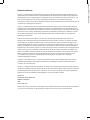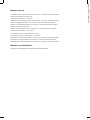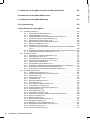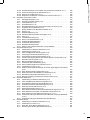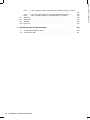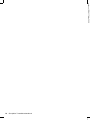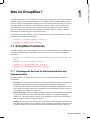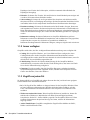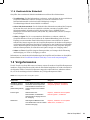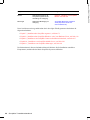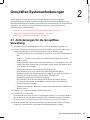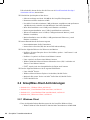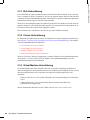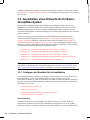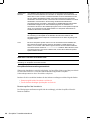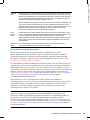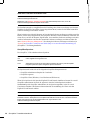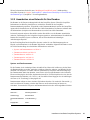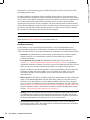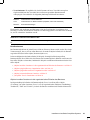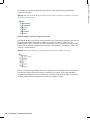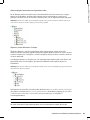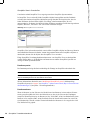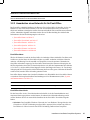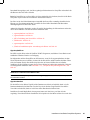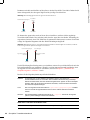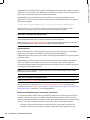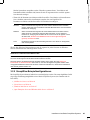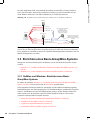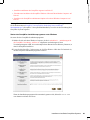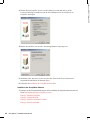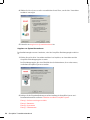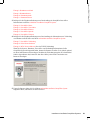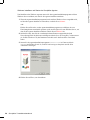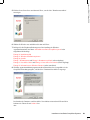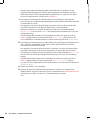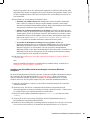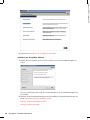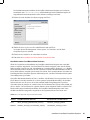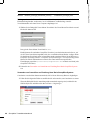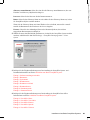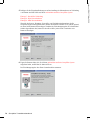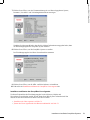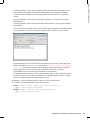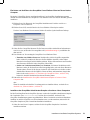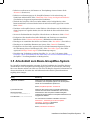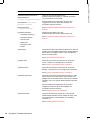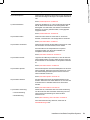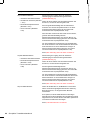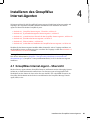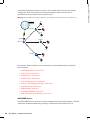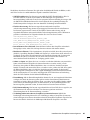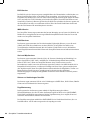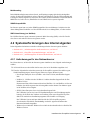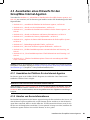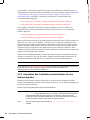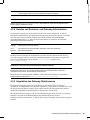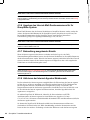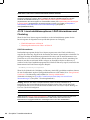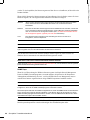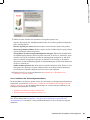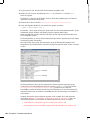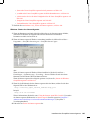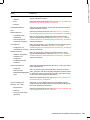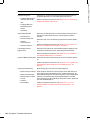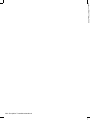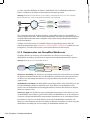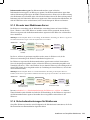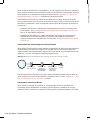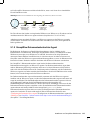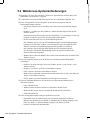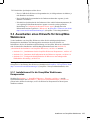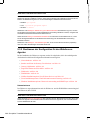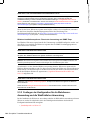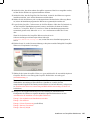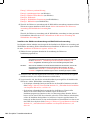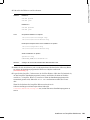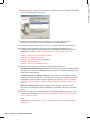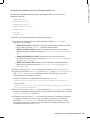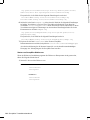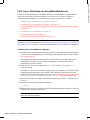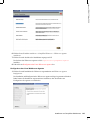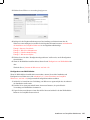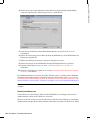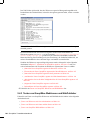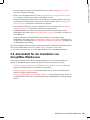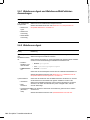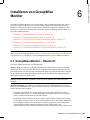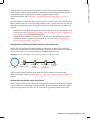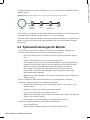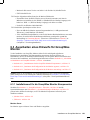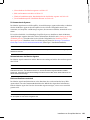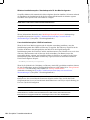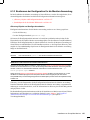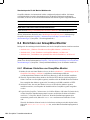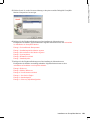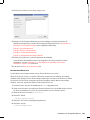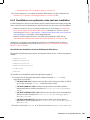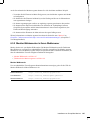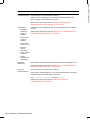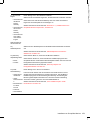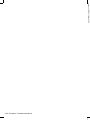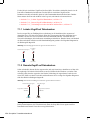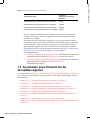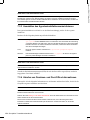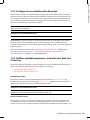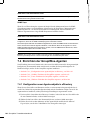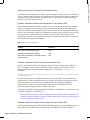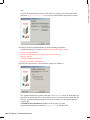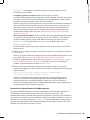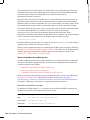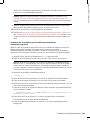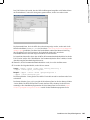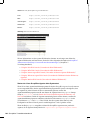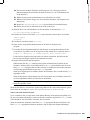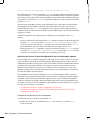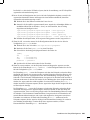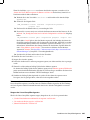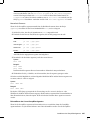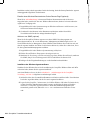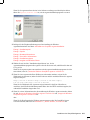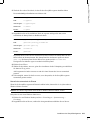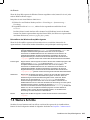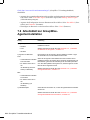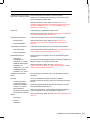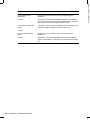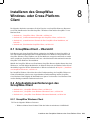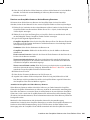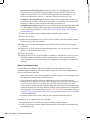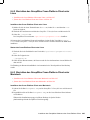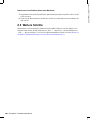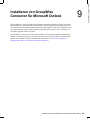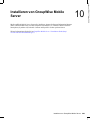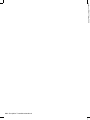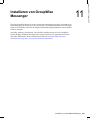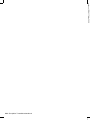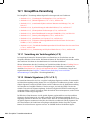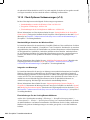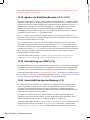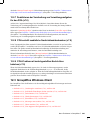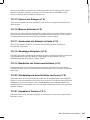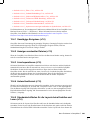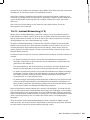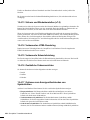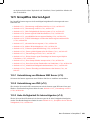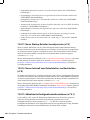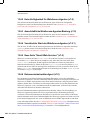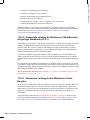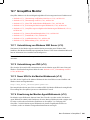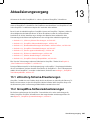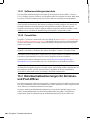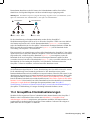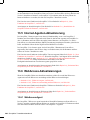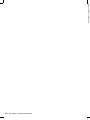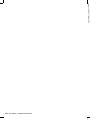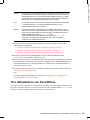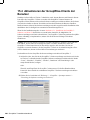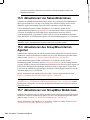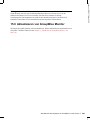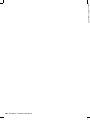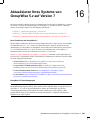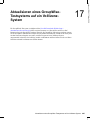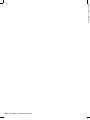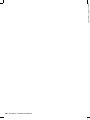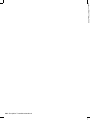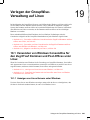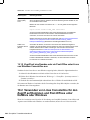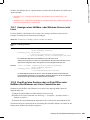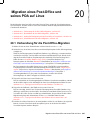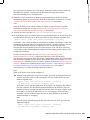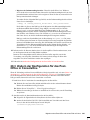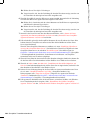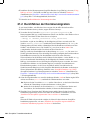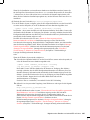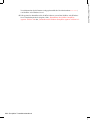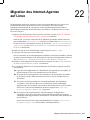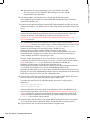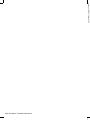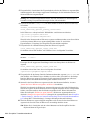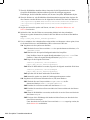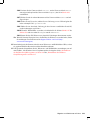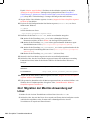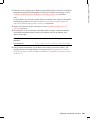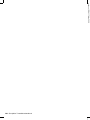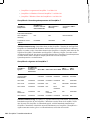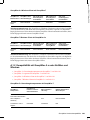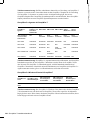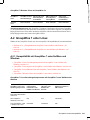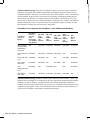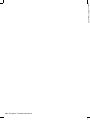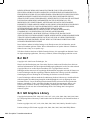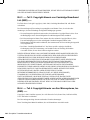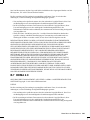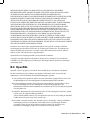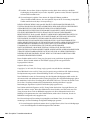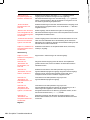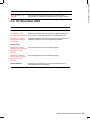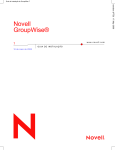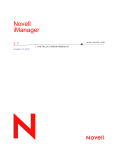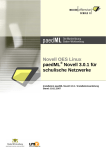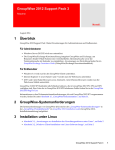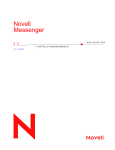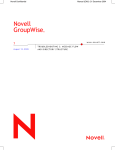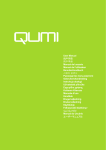Download GroupWise 7-Installationshandbuch
Transcript
GroupWise 7-Installationshandbuch
novdocx (DEU) 17 May 2006
Novell
GroupWise®
www.novell.com
7
INSTALLATIONSHANDBUCH
16.05.06
Novell, Inc., übernimmt keine Gewährleistung oder Haftung in Bezug auf den Inhalt und die Verwendung dieser
Dokumentation und schließt insbesondere jede ausdrückliche oder stillschweigende Gewährleistung bezüglich der
Marktgängigkeit sowie der Eignung für einen bestimmten Zweck aus. Darüber hinaus behält sich Novell, Inc., das
Recht vor, diese Publikation ohne vorherige Ankündigung zu überarbeiten und inhaltliche Änderungen
vorzunehmen, ohne dass für Novell die Verpflichtung entsteht, die betreffenden Benutzer oder Unternehmen über die
vorgenommenen Änderungen zu informieren.
Novell, Inc., übernimmt ferner keine Gewährleistung oder Haftung in Bezug auf jede Software und schließt jede
ausdrückliche oder stillschweigende Gewährleistung bezüglich der Marktgängigkeit sowie der Eignung für einen
bestimmten Zweck aus. Darüber hinaus behält sich Novell, Inc., das Recht vor, die Novell-Software vollständig oder
auch teilweise ohne vorherige Ankündigung zu überarbeiten und inhaltliche Änderungen vorzunehmen, ohne dass
für Novell die Verpflichtung entsteht, die betreffenden Benutzer oder Unternehmen über die vorgenommenen
Änderungen zu informieren.
Produkte oder technische Informationen, die unter dieser Vereinbarung bereitgestellt werden, können USamerikanischen Ausfuhrkontrollen und den Handelsgesetzen anderer Länder unterliegen. Sie erklären sich damit
einverstanden, alle Ausfuhrkontrollbestimmungen zu beachten und alle Lizenzen oder Klassifizierungen für die
Ausfuhr, Wiederausfuhr oder Einfuhr von Lieferungen einzuholen. Sie erklären sich damit einverstanden, nicht an
Einheiten auszuführen oder wiederauszuführen, die in den aktuellen US-amerikanischen Ausfuhrausschlusslisten
aufgeführt sind, oder an Länder, bei denen es sich nach den Angaben in den US-amerikanischen Ausfuhrgesetzen um
Länder handelt, gegen die ein Embargo verhängt wurde oder die den Terrorismus unterstützen. Sie erklären sich
damit einverstanden, Lieferungen nicht für die verbotene Endnutzung in nuklearen, chemischen oder biologischen
Waffen oder Raketen einzusetzen. Weitere Informationen zur Ausfuhr von Novell-Software finden Sie unter
www.novell.com/info/exports/. Novell übernimmt keine Haftung für Ihr Versäumnis, die notwendigen
Ausfuhrgenehmigungen einzuholen.
Copyright © 1993-2006 Novell, Inc. Alle Rechte vorbehalten. Kein Teil dieser Publikation darf ohne vorherige
schriftliche Genehmigung des Herausgebers nachgedruckt, vervielfältigt, auf elektronischen Speichermedien
verarbeitet oder verbreitet werden.
Novell, Inc., verfügt hinsichtlich der Technologie, die in das in diesem Dokument beschriebene Produkt integriert ist,
über Rechte an geistigem Eigentum. Im Besonderen und ohne Einschränkung zählen zu diesen Rechten an geistigem
Eigentum möglicherweise ein oder mehrere US-Patente, die unter http://www.novell.com/company/legal/patents/
aufgelistet sind, bzw. ausstehende Patentanmeldungen in den USA und anderen Ländern.
Novell, Inc.
404 Wyman Street, Suite 500
Waltham, MA 02451
USA
www.novell.com
IOnlinedokumentation: Informationen zum Zugriff auf die Onlinedokumentation zu diesem oder anderen Produkten
von Novell sowie zum Erhalt von Aktualisierungen erhalten Sie unter www.novell.com/documentation.
novdocx (DEU) 17 May 2006
Rechtliche Hinweise
ConsoleOne ist eine eingetragene Marke von Novell, Inc., in den USA und anderen Ländern.
Evolution ist eine Marke von Novell, Inc.
eDirectory ist eine Marke von Novell, Inc.
GroupWise ist eine eingetragene Marke von Novell, Inc., in den USA und anderen Ländern.
NDS ist eine eingetragene Marke von Novell, Inc. in den USA und anderen Ländern.
NetWare ist eine eingetragene Marke von Novell, Inc., in den USA und anderen Ländern.
NLM ist eine Marke von Novell, Inc.
Novell ist eine eingetragene Marke von Novell, Inc., in den USA und anderen Ländern.
Novell Client ist eine Marke von Novell, Inc.
Novell Cluster Services ist eine Marke von Novell, Inc.
Novell Directory Services ist eine Marke von Novell Inc.
Red Carpet ist eine eingetragene Marke von Novell, Inc. in den USA und anderen Ländern.
SUSE ist eine eingetragene Marke von Novell, Inc., in den USA und anderen Ländern.
ZENworks ist eine eingetragene Marke von Novell, Inc., in den USA und anderen Ländern.
Materialien von Drittanbietern
Alle Marken von Drittanbietern sind Eigentum ihrer jeweiligen Inhaber.
novdocx (DEU) 17 May 2006
Marken von Novell
novdocx (DEU) 17 May 2006
novdocx (DEU) 17 May 2006
Inhalt
Informationen zu diesem Handbuch
13
Teil I Installation
15
1 Was ist GroupWise?
17
1.1
1.2
GroupWise-Funktionen . . . . . . . . . . . . . . . . . . . . . . . . . . . . . . . . . . . . . . . . . . . . . . . . . . . . . .
1.1.1
Grundlegende Services für die Kommunikation und Zusammenarbeit . . . . . . . . . . .
1.1.2
Immer verfügbar . . . . . . . . . . . . . . . . . . . . . . . . . . . . . . . . . . . . . . . . . . . . . . . . . . . .
1.1.3
Zugriff von jedem Ort. . . . . . . . . . . . . . . . . . . . . . . . . . . . . . . . . . . . . . . . . . . . . . . . .
1.1.4
Kontinuierliche Sicherheit . . . . . . . . . . . . . . . . . . . . . . . . . . . . . . . . . . . . . . . . . . . . .
Vorgehensweise . . . . . . . . . . . . . . . . . . . . . . . . . . . . . . . . . . . . . . . . . . . . . . . . . . . . . . . . . . .
2 GroupWise-Systemanforderungen
2.1
2.2
2.3
Anforderungen für die GroupWise-Verwaltung . . . . . . . . . . . . . . . . . . . . . . . . . . . . . . . . . . . .
GroupWise-Client-Anforderungen . . . . . . . . . . . . . . . . . . . . . . . . . . . . . . . . . . . . . . . . . . . . . .
2.2.1
Windows-Client . . . . . . . . . . . . . . . . . . . . . . . . . . . . . . . . . . . . . . . . . . . . . . . . . . . . .
2.2.2
Cross-Platform-Client unter Linux . . . . . . . . . . . . . . . . . . . . . . . . . . . . . . . . . . . . . . .
2.2.3
Cross-Platform-Client unter Macintosh . . . . . . . . . . . . . . . . . . . . . . . . . . . . . . . . . . .
2.2.4
WebAccess-Client . . . . . . . . . . . . . . . . . . . . . . . . . . . . . . . . . . . . . . . . . . . . . . . . . . .
Unterstützte Umgebungen . . . . . . . . . . . . . . . . . . . . . . . . . . . . . . . . . . . . . . . . . . . . . . . . . . . .
2.3.1
IPv6-Unterstützung . . . . . . . . . . . . . . . . . . . . . . . . . . . . . . . . . . . . . . . . . . . . . . . . . .
2.3.2
Cluster-Unterstützung . . . . . . . . . . . . . . . . . . . . . . . . . . . . . . . . . . . . . . . . . . . . . . . .
2.3.3
Virtual Machine-Unterstützung . . . . . . . . . . . . . . . . . . . . . . . . . . . . . . . . . . . . . . . . .
3 Installieren eines Basis-GroupWise-Systems
3.1
3.2
3.3
3.4
3.5
Überblick über das Basissystem . . . . . . . . . . . . . . . . . . . . . . . . . . . . . . . . . . . . . . . . . . . . . . .
Ausarbeiten eines Entwurfs für Ihr Basis-GroupWise-System. . . . . . . . . . . . . . . . . . . . . . . . .
3.2.1
Festlegen der Standorte für die Installation. . . . . . . . . . . . . . . . . . . . . . . . . . . . . . . .
3.2.2
Ausarbeiten eines Entwurfs für Ihre Domäne . . . . . . . . . . . . . . . . . . . . . . . . . . . . . .
3.2.3
Ausarbeiten eines Entwurfs für Ihr Post-Office . . . . . . . . . . . . . . . . . . . . . . . . . . . . .
3.2.4
Ausarbeiten eines Entwurfs für Ihre GroupWise-Agenten. . . . . . . . . . . . . . . . . . . . .
3.2.5
GroupWise-Beispielkonfigurationen . . . . . . . . . . . . . . . . . . . . . . . . . . . . . . . . . . . . .
Einrichten eines Basis-GroupWise-Systems . . . . . . . . . . . . . . . . . . . . . . . . . . . . . . . . . . . . . .
3.3.1
NetWare und Windows: Einrichten eines Basis-GroupWise-Systems . . . . . . . . . . .
3.3.2
Linux: Einrichten eines Basis-GroupWise-Systems . . . . . . . . . . . . . . . . . . . . . . . . .
Weitere Schritte . . . . . . . . . . . . . . . . . . . . . . . . . . . . . . . . . . . . . . . . . . . . . . . . . . . . . . . . . . . .
Arbeitsblatt zum Basis-GroupWise-System . . . . . . . . . . . . . . . . . . . . . . . . . . . . . . . . . . . . . . .
4 Installieren des GroupWise Internet-Agenten
4.1
4.2
4.3
GroupWise Internet-Agent – Übersicht . . . . . . . . . . . . . . . . . . . . . . . . . . . . . . . . . . . . . . . . . .
Systemanforderungen des Internet-Agenten . . . . . . . . . . . . . . . . . . . . . . . . . . . . . . . . . . . . . .
4.2.1
Anforderungen für den Netzwerkserver . . . . . . . . . . . . . . . . . . . . . . . . . . . . . . . . . .
4.2.2
GroupWise-Systemanforderungen . . . . . . . . . . . . . . . . . . . . . . . . . . . . . . . . . . . . . .
4.2.3
Anforderungen für die Internet-Konnektivität. . . . . . . . . . . . . . . . . . . . . . . . . . . . . . .
Ausarbeiten eines Entwurfs für den GroupWise Internet-Agenten . . . . . . . . . . . . . . . . . . . . .
4.3.1
Auswählen der Plattform für den Internet-Agenten . . . . . . . . . . . . . . . . . . . . . . . . . .
17
17
18
18
19
19
21
21
22
22
23
23
23
23
24
24
24
25
25
26
26
31
37
40
45
48
48
64
76
77
83
83
87
87
88
88
89
89
5
4.5
4.6
5 Installieren von GroupWise WebAccess
5.1
5.2
5.3
5.4
5.5
5.6
GroupWise WebAccess – Übersicht . . . . . . . . . . . . . . . . . . . . . . . . . . . . . . . . . . . . . . . . . . . 111
5.1.1
GroupWise WebAccess – Einführung . . . . . . . . . . . . . . . . . . . . . . . . . . . . . . . . . . . 111
5.1.2
Komponenten von GroupWise WebAccess . . . . . . . . . . . . . . . . . . . . . . . . . . . . . . . 112
5.1.3
Ein oder zwei WebAccess-Server . . . . . . . . . . . . . . . . . . . . . . . . . . . . . . . . . . . . . . 113
5.1.4
Sicherheitsanforderungen für WebAccess . . . . . . . . . . . . . . . . . . . . . . . . . . . . . . . . 113
5.1.5
GroupWise-Dokumentenbetrachter-Agent . . . . . . . . . . . . . . . . . . . . . . . . . . . . . . . . 115
WebAccess-Systemanforderungen . . . . . . . . . . . . . . . . . . . . . . . . . . . . . . . . . . . . . . . . . . . . 116
Ausarbeiten eines Entwurfs für GroupWise WebAccess . . . . . . . . . . . . . . . . . . . . . . . . . . . . 117
5.3.1
Installationsort für die GroupWise WebAccess-Komponenten . . . . . . . . . . . . . . . . 117
5.3.2
Bestimmen der Konfiguration für den WebAccess-Agenten . . . . . . . . . . . . . . . . . . 118
5.3.3
Festlegen der Konfiguration für die WebAccess-Anwendung und die WebPublisherAnwendung . . . . . . . . . . . . . . . . . . . . . . . . . . . . . . . . . . . . . . . . . . . . . . . . . . . . . . . 124
Einrichten von GroupWise WebAccess . . . . . . . . . . . . . . . . . . . . . . . . . . . . . . . . . . . . . . . . . 126
5.4.1
NetWare und Windows: Einrichten von GroupWise WebAccess. . . . . . . . . . . . . . . 126
5.4.2
Linux: Einrichten von GroupWise WebAccess . . . . . . . . . . . . . . . . . . . . . . . . . . . . . 134
5.4.3
Testen von GroupWise WebAccess und WebPublisher . . . . . . . . . . . . . . . . . . . . . 140
Weitere Schritte . . . . . . . . . . . . . . . . . . . . . . . . . . . . . . . . . . . . . . . . . . . . . . . . . . . . . . . . . . . 142
Arbeitsblatt für die Installation von GroupWise WebAccess. . . . . . . . . . . . . . . . . . . . . . . . . . 143
5.6.1
WebAccess-Agent und WebAccess/WebPublisher-Anwendungen . . . . . . . . . . . . . 144
5.6.2
WebAccess-Agent . . . . . . . . . . . . . . . . . . . . . . . . . . . . . . . . . . . . . . . . . . . . . . . . . . 144
5.6.3
WebAccess/WebPublisher-Anwendungen. . . . . . . . . . . . . . . . . . . . . . . . . . . . . . . . 147
6 Installieren von GroupWise Monitor
6.1
6.2
6.3
6.4
6
111
149
GroupWise Monitor – Übersicht . . . . . . . . . . . . . . . . . . . . . . . . . . . . . . . . . . . . . . . . . . . . . . . 149
6.1.1
Ein oder zwei Monitor-Server . . . . . . . . . . . . . . . . . . . . . . . . . . . . . . . . . . . . . . . . . . 150
6.1.2
Sicherheitsanforderungen für Monitor . . . . . . . . . . . . . . . . . . . . . . . . . . . . . . . . . . . 150
Systemanforderungen für Monitor . . . . . . . . . . . . . . . . . . . . . . . . . . . . . . . . . . . . . . . . . . . . . 152
Ausarbeiten eines Entwurfs für GroupWise Monitor. . . . . . . . . . . . . . . . . . . . . . . . . . . . . . . . 153
6.3.1
Installationsort für die GroupWise Monitor-Komponenten . . . . . . . . . . . . . . . . . . . . 153
6.3.2
Bestimmen der Konfiguration für den Monitor-Agenten . . . . . . . . . . . . . . . . . . . . . . 154
6.3.3
Bestimmen der Konfiguration für die Monitor-Anwendung. . . . . . . . . . . . . . . . . . . . 157
Einrichten von GroupWise Monitor . . . . . . . . . . . . . . . . . . . . . . . . . . . . . . . . . . . . . . . . . . . . . 158
6.4.1
Windows: Einrichten von GroupWise Monitor . . . . . . . . . . . . . . . . . . . . . . . . . . . . . 158
6.4.2
Linux: Einrichten von GroupWise Monitor . . . . . . . . . . . . . . . . . . . . . . . . . . . . . . . . 160
6.4.3
Durchführen von optionalen Jobs nach der Installation . . . . . . . . . . . . . . . . . . . . . . 165
GroupWise 7-Installationshandbuch
novdocx (DEU) 17 May 2006
4.4
4.3.2
Abrufen von Serverinformationen . . . . . . . . . . . . . . . . . . . . . . . . . . . . . . . . . . . . . . . 89
4.3.3
Auswählen des Installationsverzeichnisses für den Internet-Agenten . . . . . . . . . . . . 90
4.3.4
Abrufen von Domänen- und Gateway-Informationen. . . . . . . . . . . . . . . . . . . . . . . . . 91
4.3.5
Auswählen des Gateway-Objektnamens . . . . . . . . . . . . . . . . . . . . . . . . . . . . . . . . . . 91
4.3.6
Angeben des Internet-Mail-Domänennamens für Ihr GroupWise-System . . . . . . . . . 92
4.3.7
Behandlung ausgehender Emails . . . . . . . . . . . . . . . . . . . . . . . . . . . . . . . . . . . . . . . 92
4.3.8
Aktivieren der Internet-Agenten-Webkonsole . . . . . . . . . . . . . . . . . . . . . . . . . . . . . . 92
4.3.9
NetWare-Installationsoptionen: automatischer Start und Clustering . . . . . . . . . . . . . 93
4.3.10 Linux-Installationsoptionen: LDAP-Informationen und Clustering . . . . . . . . . . . . . . . 94
4.3.11 Windows-Installationsoptionen: Dienst oder Anwendung und SNMP-Traps . . . . . . . 95
Einrichten des Internet-Agenten . . . . . . . . . . . . . . . . . . . . . . . . . . . . . . . . . . . . . . . . . . . . . . . . 97
4.4.1
Installieren des Internet-Agenten . . . . . . . . . . . . . . . . . . . . . . . . . . . . . . . . . . . . . . . . 97
4.4.2
Bestimmen eines Postmaster . . . . . . . . . . . . . . . . . . . . . . . . . . . . . . . . . . . . . . . . . 102
4.4.3
Starten des Internet-Agenten . . . . . . . . . . . . . . . . . . . . . . . . . . . . . . . . . . . . . . . . . . 102
4.4.4
Testen des Internet-Agenten . . . . . . . . . . . . . . . . . . . . . . . . . . . . . . . . . . . . . . . . . . 106
Weitere Schritte . . . . . . . . . . . . . . . . . . . . . . . . . . . . . . . . . . . . . . . . . . . . . . . . . . . . . . . . . . . 106
Arbeitsblatt zur Installation des GroupWise Internet-Agenten . . . . . . . . . . . . . . . . . . . . . . . . 106
6.6
Verwenden von GroupWise Monitor . . . . . . . . . . . . . . . . . . . . . . . . . . . . . . . . . . . . . . . . . . .
6.5.1
Monitor-Agenten-Serverkonsole auf einem Windows-Server . . . . . . . . . . . . . . . . .
6.5.2
Monitor-Webkonsolen in Ihrem Webbrowser . . . . . . . . . . . . . . . . . . . . . . . . . . . . .
Arbeitsblatt zur Installation von GroupWise Monitor . . . . . . . . . . . . . . . . . . . . . . . . . . . . . . .
7 Installieren der GroupWise-Agenten
7.1
7.2
7.3
7.4
7.5
7.6
GroupWise-Agenten – Übersicht . . . . . . . . . . . . . . . . . . . . . . . . . . . . . . . . . . . . . . . . . . . . . .
7.1.1
Lokaler Zugriff auf Datenbanken . . . . . . . . . . . . . . . . . . . . . . . . . . . . . . . . . . . . . . .
7.1.2
Remote-Zugriff auf Datenbanken . . . . . . . . . . . . . . . . . . . . . . . . . . . . . . . . . . . . . .
7.1.3
Verbindungen zwischen dem MTA und dem POA . . . . . . . . . . . . . . . . . . . . . . . . .
Agenten-Systemanforderungen . . . . . . . . . . . . . . . . . . . . . . . . . . . . . . . . . . . . . . . . . . . . . . .
Ausarbeiten eines Entwurfs für die GroupWise-Agenten. . . . . . . . . . . . . . . . . . . . . . . . . . . .
7.3.1
Auswählen der Plattform für die Agenten . . . . . . . . . . . . . . . . . . . . . . . . . . . . . . . .
7.3.2
Auswählen des Agentenstandorts . . . . . . . . . . . . . . . . . . . . . . . . . . . . . . . . . . . . . .
7.3.3
Auswählen des Agenteninstallationsverzeichnisses . . . . . . . . . . . . . . . . . . . . . . . .
7.3.4
Abrufen von Domänen- und Post-Office-Informationen . . . . . . . . . . . . . . . . . . . . .
7.3.5
Festlegen der zu installierenden Sprachen . . . . . . . . . . . . . . . . . . . . . . . . . . . . . . .
7.3.6
NetWare-Installationsoptionen: automatischer Start und Clustering . . . . . . . . . . . .
7.3.7
Linux-Installationsoption: Clustering . . . . . . . . . . . . . . . . . . . . . . . . . . . . . . . . . . . .
7.3.8
Windows-Installationsoptionen: Dienst oder Anwendung und SNMP-Traps. . . . . .
Einrichten der GroupWise-Agenten . . . . . . . . . . . . . . . . . . . . . . . . . . . . . . . . . . . . . . . . . . . .
7.4.1
Konfiguration neuer Agentenobjekte in eDirectory . . . . . . . . . . . . . . . . . . . . . . . . .
7.4.2
NetWare: Einrichten der GroupWise-Agenten . . . . . . . . . . . . . . . . . . . . . . . . . . . .
7.4.3
Linux: Einrichten der GroupWise-Agenten . . . . . . . . . . . . . . . . . . . . . . . . . . . . . . .
7.4.4
Windows: Einrichten der GroupWise-Agenten . . . . . . . . . . . . . . . . . . . . . . . . . . . .
Weitere Schritte . . . . . . . . . . . . . . . . . . . . . . . . . . . . . . . . . . . . . . . . . . . . . . . . . . . . . . . . . . .
Arbeitsblatt zur GroupWise-Agenteninstallation . . . . . . . . . . . . . . . . . . . . . . . . . . . . . . . . . .
8 Installieren des GroupWise Windows- oder Cross-Platform-Client
8.1
8.2
8.3
8.4
8.5
GroupWise-Client – Übersicht . . . . . . . . . . . . . . . . . . . . . . . . . . . . . . . . . . . . . . . . . . . . . . . .
Arbeitsstationsanforderungen des GroupWise-Client . . . . . . . . . . . . . . . . . . . . . . . . . . . . . .
8.2.1
GroupWise Windows-Client . . . . . . . . . . . . . . . . . . . . . . . . . . . . . . . . . . . . . . . . . .
8.2.2
GroupWise Cross-Platform-Client unter Linux . . . . . . . . . . . . . . . . . . . . . . . . . . . .
8.2.3
GroupWise Cross-Platform-Client unter Macintosh. . . . . . . . . . . . . . . . . . . . . . . . .
Ausarbeiten eines Entwurfs für Ihre GroupWise-Client-Installation . . . . . . . . . . . . . . . . . . . .
8.3.1
Zuweisen von GroupWise-Konten zu Benutzern . . . . . . . . . . . . . . . . . . . . . . . . . .
8.3.2
Systemweites Rollout . . . . . . . . . . . . . . . . . . . . . . . . . . . . . . . . . . . . . . . . . . . . . . .
Einrichten des GroupWise-Client. . . . . . . . . . . . . . . . . . . . . . . . . . . . . . . . . . . . . . . . . . . . . .
8.4.1
Einrichten des GroupWise Windows-Client. . . . . . . . . . . . . . . . . . . . . . . . . . . . . . .
8.4.2
Einrichten des GroupWise Cross-Platform-Client unter Linux. . . . . . . . . . . . . . . . .
8.4.3
Einrichten des GroupWise Cross-Platform-Client unter Macintosh. . . . . . . . . . . . .
Weitere Schritte . . . . . . . . . . . . . . . . . . . . . . . . . . . . . . . . . . . . . . . . . . . . . . . . . . . . . . . . . . .
novdocx (DEU) 17 May 2006
6.5
166
166
167
169
173
173
174
174
175
175
176
177
177
178
178
179
179
180
181
182
182
183
190
209
215
216
219
219
219
219
220
220
220
220
222
222
222
225
225
226
7
227
10 Installieren von GroupWise Mobile Server
229
11 Installieren von GroupWise Messenger
231
Teil II Aktualisierung
233
12 Neue Funktionen in GroupWise 7
235
12.1
12.2
12.3
8
GroupWise-Verwaltung . . . . . . . . . . . . . . . . . . . . . . . . . . . . . . . . . . . . . . . . . . . . . . . . . . . . . 236
12.1.1 Verwaltung der Verteilungsliste (v7.0) . . . . . . . . . . . . . . . . . . . . . . . . . . . . . . . . . . . 236
12.1.2 Globale Signaturen (v7.0 / v7.0.1) . . . . . . . . . . . . . . . . . . . . . . . . . . . . . . . . . . . . . . 236
12.1.3 Ausstehende Objekte nach einer Benutzerverschiebung (v7.0) . . . . . . . . . . . . . . . 237
12.1.4 Synchronisierung der Adressbuch-Deltas (v7.0) . . . . . . . . . . . . . . . . . . . . . . . . . . . 237
12.1.5 Client-Optionen-Verbesserungen (v7.0) . . . . . . . . . . . . . . . . . . . . . . . . . . . . . . . . . 238
12.1.6 Mehr Flexibilität mit bevorzugten E-Mail-IDs (v7.0) . . . . . . . . . . . . . . . . . . . . . . . . . 239
12.1.7 Gateway-Alias-Migration (v7.0.1) . . . . . . . . . . . . . . . . . . . . . . . . . . . . . . . . . . . . . . . 239
12.1.8 Aktualisieren von Layouts (v7.0) . . . . . . . . . . . . . . . . . . . . . . . . . . . . . . . . . . . . . . . 239
12.1.9 Verbesserte Sicherungsfunktionen mit Novell Cluster Services unter NetWare
(v7.0.1) . . . . . . . . . . . . . . . . . . . . . . . . . . . . . . . . . . . . . . . . . . . . . . . . . . . . . . . . . . . 240
12.1.10 Vereinfachte Installationsprozedur für Novell Cluster Services unter Linux (v7.0.1) 240
12.1.11 Unterstützung von PolyServe Matrix Server (v7.0.1) . . . . . . . . . . . . . . . . . . . . . . . . 240
GroupWise-Agenten . . . . . . . . . . . . . . . . . . . . . . . . . . . . . . . . . . . . . . . . . . . . . . . . . . . . . . . . 241
12.2.1 Unterstützung von Windows 2003 Server (v7.0) . . . . . . . . . . . . . . . . . . . . . . . . . . . 241
12.2.2 Unterstützung von IPV6 (v7.0) . . . . . . . . . . . . . . . . . . . . . . . . . . . . . . . . . . . . . . . . . 241
12.2.3 GroupWise-Service für hohe Verfügbarkeit (v7.0) . . . . . . . . . . . . . . . . . . . . . . . . . . 241
12.2.4 Agenten als Nicht-Root-Benutzer (v7.0 / v7.0.1) . . . . . . . . . . . . . . . . . . . . . . . . . . . 242
12.2.5 Unterstützung von SOAP (v7.0) . . . . . . . . . . . . . . . . . . . . . . . . . . . . . . . . . . . . . . . . 242
12.2.6 Ausschließliche Agenten-Bindung (v7.0) . . . . . . . . . . . . . . . . . . . . . . . . . . . . . . . . . 242
12.2.7 Deaktivieren der Verarbeitung von Verwaltungsaufgaben für den POA (v7.0) . . . . 243
12.2.8 POA erstellt zusätzliche Nachrichtendatenbanken (v7.0) . . . . . . . . . . . . . . . . . . . . 243
12.2.9 POA-Problem mit zurückgestellten Nachrichten behoben (v7.0) . . . . . . . . . . . . . . . 243
GroupWise Windows-Client . . . . . . . . . . . . . . . . . . . . . . . . . . . . . . . . . . . . . . . . . . . . . . . . . . 243
12.3.1 Gestaltung des Aussehens (v7.0) . . . . . . . . . . . . . . . . . . . . . . . . . . . . . . . . . . . . . . 244
12.3.2 Individuelle Einstellungen für das Aussehen (v7.0) . . . . . . . . . . . . . . . . . . . . . . . . . 244
12.3.3 Farbschemata (v7.0) . . . . . . . . . . . . . . . . . . . . . . . . . . . . . . . . . . . . . . . . . . . . . . . . 245
12.3.4 Header-Steuerungen (v7.0) . . . . . . . . . . . . . . . . . . . . . . . . . . . . . . . . . . . . . . . . . . . 245
12.3.5 Schnellfilter (v7.0) . . . . . . . . . . . . . . . . . . . . . . . . . . . . . . . . . . . . . . . . . . . . . . . . . . 245
12.3.6 Messenger-Anwesenheit (v7.0) . . . . . . . . . . . . . . . . . . . . . . . . . . . . . . . . . . . . . . . . 245
12.3.7 Home-Ansicht (v7.0) . . . . . . . . . . . . . . . . . . . . . . . . . . . . . . . . . . . . . . . . . . . . . . . . 245
12.3.8 Neue angepasste Navigationsleiste (v7.0). . . . . . . . . . . . . . . . . . . . . . . . . . . . . . . . 245
12.3.9 Unterstützung von Unicode (v7.0) . . . . . . . . . . . . . . . . . . . . . . . . . . . . . . . . . . . . . . 245
12.3.10 Rechtschreibprüfung während der Eingabe (v7.0). . . . . . . . . . . . . . . . . . . . . . . . . . 246
12.3.11 HTML-Signaturen (v7.0). . . . . . . . . . . . . . . . . . . . . . . . . . . . . . . . . . . . . . . . . . . . . . 246
12.3.12 Globale Signaturen (v7.0) . . . . . . . . . . . . . . . . . . . . . . . . . . . . . . . . . . . . . . . . . . . . 246
12.3.13 Inline-Zitate für Antworten (v7.0) . . . . . . . . . . . . . . . . . . . . . . . . . . . . . . . . . . . . . . . 246
12.3.14 Verhindern der Anzeige von Bildern in HTML-Nachrichten (v7.0) . . . . . . . . . . . . . . 246
12.3.15 Suchen von Anlagen (v7.0) . . . . . . . . . . . . . . . . . . . . . . . . . . . . . . . . . . . . . . . . . . . 247
12.3.16 Mehrere Kalender (v7.0) . . . . . . . . . . . . . . . . . . . . . . . . . . . . . . . . . . . . . . . . . . . . . 247
12.3.17 Ausdrucken der Kalender in Farbe (v7.0) . . . . . . . . . . . . . . . . . . . . . . . . . . . . . . . . 247
12.3.18 Ganztägige Ereignisse (v7.0) . . . . . . . . . . . . . . . . . . . . . . . . . . . . . . . . . . . . . . . . . . 247
12.3.19 Bearbeiten von Firmenverteilerlisten (v7.0) . . . . . . . . . . . . . . . . . . . . . . . . . . . . . . . 247
12.3.20 Standardlayouts beim Erstellen und Lesen (v7.0) . . . . . . . . . . . . . . . . . . . . . . . . . . 247
12.3.21 Interaktives Tutorial (v7.0.1). . . . . . . . . . . . . . . . . . . . . . . . . . . . . . . . . . . . . . . . . . . 247
12.3.22 Prüfen der Mailbox-Größe (v7.1) . . . . . . . . . . . . . . . . . . . . . . . . . . . . . . . . . . . . . . . 248
GroupWise 7-Installationshandbuch
novdocx (DEU) 17 May 2006
9 Installieren von GroupWise Connector für Microsoft Outlook
12.5
12.6
12.7
novdocx (DEU) 17 May 2006
12.4
12.3.23 Schnelles Hinzufügen von Kontakten zum persönlichen Adressbuch (v7.1) . . . . .
12.3.24 Ändern des Hintergrunds für Kalenderteile (v7.1) . . . . . . . . . . . . . . . . . . . . . . . . . .
12.3.25 Drucken von Anlagennamen (v7.1) . . . . . . . . . . . . . . . . . . . . . . . . . . . . . . . . . . . . .
12.3.26 Akzeptieren und Ablehnen von Nachrichten aus dem Internet (v7.1) . . . . . . . . . . .
GroupWise Cross-Platform-Client . . . . . . . . . . . . . . . . . . . . . . . . . . . . . . . . . . . . . . . . . . . . .
12.4.1 Ganztägige Ereignisse (v7.0) . . . . . . . . . . . . . . . . . . . . . . . . . . . . . . . . . . . . . . . . .
12.4.2 Anzeigen versteckter Dateien (v7.0) . . . . . . . . . . . . . . . . . . . . . . . . . . . . . . . . . . . .
12.4.3 Löschoperationen (v7.0) . . . . . . . . . . . . . . . . . . . . . . . . . . . . . . . . . . . . . . . . . . . . .
12.4.4 Antworttextformat (v7.0) . . . . . . . . . . . . . . . . . . . . . . . . . . . . . . . . . . . . . . . . . . . . .
12.4.5 Standardschriftarten für die Layouts beim Erstellen und Lesen (v7.0) . . . . . . . . . .
12.4.6 GroupWise Check (GWCheck) (v7.0) . . . . . . . . . . . . . . . . . . . . . . . . . . . . . . . . . . .
12.4.7 Startup-Schalter für die Benutzerschnittstelle (v7.0) . . . . . . . . . . . . . . . . . . . . . . . .
12.4.8 Regeln (v7.0) . . . . . . . . . . . . . . . . . . . . . . . . . . . . . . . . . . . . . . . . . . . . . . . . . . . . . .
12.4.9 Rechtschreibprüfung (v7.0) . . . . . . . . . . . . . . . . . . . . . . . . . . . . . . . . . . . . . . . . . . .
12.4.10 Rechtschreibprüfung während der Eingabe (v7.0) . . . . . . . . . . . . . . . . . . . . . . . . .
12.4.11 Filter (v7.0) . . . . . . . . . . . . . . . . . . . . . . . . . . . . . . . . . . . . . . . . . . . . . . . . . . . . . . .
12.4.12 Junkmail-Behandlung (v7.0) . . . . . . . . . . . . . . . . . . . . . . . . . . . . . . . . . . . . . . . . . .
12.4.13 Sichern und Wiederherstellen (v7.0) . . . . . . . . . . . . . . . . . . . . . . . . . . . . . . . . . . . .
12.4.14 Verbessertes HTML-Rendering. . . . . . . . . . . . . . . . . . . . . . . . . . . . . . . . . . . . . . . .
12.4.15 Verbesserte Kalenderleistung . . . . . . . . . . . . . . . . . . . . . . . . . . . . . . . . . . . . . . . . .
12.4.16 Zusätzliche Ordneransichten. . . . . . . . . . . . . . . . . . . . . . . . . . . . . . . . . . . . . . . . . .
12.4.17 Optionen zum Anzeigen/Ausblenden von Symbolleisten . . . . . . . . . . . . . . . . . . . .
GroupWise Internet-Agent . . . . . . . . . . . . . . . . . . . . . . . . . . . . . . . . . . . . . . . . . . . . . . . . . . .
12.5.1 Unterstützung von Windows 2003 Server (v7.0) . . . . . . . . . . . . . . . . . . . . . . . . . . .
12.5.2 Unterstützung von IPV6 (v7.0) . . . . . . . . . . . . . . . . . . . . . . . . . . . . . . . . . . . . . . . .
12.5.3 Hohe Verfügbarkeit für Internet-Agenten (v7.0) . . . . . . . . . . . . . . . . . . . . . . . . . . .
12.5.4 Internet-Agent als Nicht-Root-Benutzer (v7.0) . . . . . . . . . . . . . . . . . . . . . . . . . . . .
12.5.5 Ausschließliche Internet Agenten-Bindung (v7.0) . . . . . . . . . . . . . . . . . . . . . . . . . .
12.5.6 TCP/IP-Verbindungen zwischen dem Internet-Agenten und dem MTA (v7.0) . . . .
12.5.7 Alternative Internet-Agenten (v7.0) . . . . . . . . . . . . . . . . . . . . . . . . . . . . . . . . . . . . .
12.5.8 Mehrere Weiterleitungshosts (v7.0) . . . . . . . . . . . . . . . . . . . . . . . . . . . . . . . . . . . .
12.5.9 Verbesserte Spam-Identifizierung (v7.0) . . . . . . . . . . . . . . . . . . . . . . . . . . . . . . . . .
12.5.10 Externe globale Signaturen für alle Clients (v7.0.1) . . . . . . . . . . . . . . . . . . . . . . . .
12.5.11 Unterstützung von iCal (v7.0.1) . . . . . . . . . . . . . . . . . . . . . . . . . . . . . . . . . . . . . . . .
12.5.12 Weitere Internet-Agent-Einstellungen im Internet-Agent-Objekt in ConsoleOne
(v7.0) . . . . . . . . . . . . . . . . . . . . . . . . . . . . . . . . . . . . . . . . . . . . . . . . . . . . . . . . . . . .
12.5.13 Neuer Startup-Schalter /nosmtpversion (v7.0) . . . . . . . . . . . . . . . . . . . . . . . . . . . .
12.5.14 Neues Intervall zum Zurückstellen von Nachrichten (v7.0) . . . . . . . . . . . . . . . . . . .
12.5.15 Aktualisierte Konfigurationsinformationen (v7.0.1) . . . . . . . . . . . . . . . . . . . . . . . . .
12.5.16 Externes Threading von Nachrichten aus dem Internet (v7.0) . . . . . . . . . . . . . . . .
GroupWise WebAccess . . . . . . . . . . . . . . . . . . . . . . . . . . . . . . . . . . . . . . . . . . . . . . . . . . . . .
12.6.1 Unterstützung von Windows 2003 Server (v7.0) . . . . . . . . . . . . . . . . . . . . . . . . . . .
12.6.2 Hohe Verfügbarkeit für WebAccess-Agenten (v7.0) . . . . . . . . . . . . . . . . . . . . . . . .
12.6.3 Ausschließliche WebAccess-Agenten-Bindung (v7.0) . . . . . . . . . . . . . . . . . . . . . .
12.6.4 Vereinfachter Start des WebAccess-Agenten (v7.0.1) . . . . . . . . . . . . . . . . . . . . . .
12.6.5 Neue Seite "Novell Web-Services" (v7.0) . . . . . . . . . . . . . . . . . . . . . . . . . . . . . . . .
12.6.6 Dokumentenbetrachter-Agent (v7.0) . . . . . . . . . . . . . . . . . . . . . . . . . . . . . . . . . . . .
12.6.7 Neuer Startup-Schalter für den Dokumentenbetrachter-Agenten (v7.0.1) . . . . . . .
12.6.8 Neue WebAccess-Client-URL unter NetWare und Windows (v7.0) . . . . . . . . . . . .
12.6.9 Neue Funktionen für den WebAccess-Client (v7.0 / v7.0.1) . . . . . . . . . . . . . . . . . .
12.6.10 Verbesserte Leistung für WebAccess-Client-Benutzer mit geringer Bandbreite
(v7.0.1) . . . . . . . . . . . . . . . . . . . . . . . . . . . . . . . . . . . . . . . . . . . . . . . . . . . . . . . . . .
12.6.11 Verbesserte Leistung für alle WebAccess-Client-Benutzer. . . . . . . . . . . . . . . . . . .
GroupWise Monitor . . . . . . . . . . . . . . . . . . . . . . . . . . . . . . . . . . . . . . . . . . . . . . . . . . . . . . . .
12.7.1 Unterstützung von Windows 2003 Server (v7.0) . . . . . . . . . . . . . . . . . . . . . . . . . . .
12.7.2 Unterstützung von IPV6 (v7.0) . . . . . . . . . . . . . . . . . . . . . . . . . . . . . . . . . . . . . . . .
12.7.3 Neuer URL für die Monitor-Webkonsole (v7.0) . . . . . . . . . . . . . . . . . . . . . . . . . . . .
12.7.4 Erweiterung der Monitor-Agent-Webkonsole (v7.0) . . . . . . . . . . . . . . . . . . . . . . . .
248
248
248
248
248
249
249
249
249
249
250
250
250
250
250
250
251
252
252
252
252
252
253
253
253
253
254
254
254
254
254
255
255
255
255
256
256
256
257
257
257
258
258
258
258
258
259
259
259
260
260
261
261
261
261
261
9
GroupWise-Agent verfügbar an der Monitor-Agent-Webkonsole (v7.0.1) . . . . . . . . 262
Gateway-Kontoführungsbericht (v7.0) . . . . . . . . . . . . . . . . . . . . . . . . . . . . . . . . . . . 262
Trendbericht (v7.0) . . . . . . . . . . . . . . . . . . . . . . . . . . . . . . . . . . . . . . . . . . . . . . . . . . 262
Ausfallzeitbericht (v7.0) . . . . . . . . . . . . . . . . . . . . . . . . . . . . . . . . . . . . . . . . . . . . . . 262
Bildzuordnung (v7.0) . . . . . . . . . . . . . . . . . . . . . . . . . . . . . . . . . . . . . . . . . . . . . . . . 262
13 Aktualisierungsvorgang
13.1
13.2
13.3
13.4
13.5
13.6
13.7
13.8
eDirectory-Schema-Erweiterungen . . . . . . . . . . . . . . . . . . . . . . . . . . . . . . . . . . . . . . . . . . . . 265
GroupWise-Softwareaktualisierungen . . . . . . . . . . . . . . . . . . . . . . . . . . . . . . . . . . . . . . . . . . 265
13.2.1 Softwareverteilungsverzeichnis . . . . . . . . . . . . . . . . . . . . . . . . . . . . . . . . . . . . . . . . 266
13.2.2 ConsoleOne . . . . . . . . . . . . . . . . . . . . . . . . . . . . . . . . . . . . . . . . . . . . . . . . . . . . . . . 266
Datenbankaktualisierungen für Domänen- und Post-Offices . . . . . . . . . . . . . . . . . . . . . . . . . 266
GroupWise-Clientaktualisierungen . . . . . . . . . . . . . . . . . . . . . . . . . . . . . . . . . . . . . . . . . . . . . 267
Internet-Agenten-Aktualisierung . . . . . . . . . . . . . . . . . . . . . . . . . . . . . . . . . . . . . . . . . . . . . . . 268
WebAccess-Aktualisierungen . . . . . . . . . . . . . . . . . . . . . . . . . . . . . . . . . . . . . . . . . . . . . . . . . 268
13.6.1 WebAccess-Agent . . . . . . . . . . . . . . . . . . . . . . . . . . . . . . . . . . . . . . . . . . . . . . . . . . 268
13.6.2 WebAccess-Anwendung auf dem Webserver . . . . . . . . . . . . . . . . . . . . . . . . . . . . . 269
Monitor-Aktualisierungen . . . . . . . . . . . . . . . . . . . . . . . . . . . . . . . . . . . . . . . . . . . . . . . . . . . . 269
GroupWise-Gateway-Kompatibilität . . . . . . . . . . . . . . . . . . . . . . . . . . . . . . . . . . . . . . . . . . . . 269
14 Vorbereiten Ihres GroupWise-Systems zum Aktualisieren
271
15 Aktualisieren Ihres Systems von GroupWise 6.x auf Version 7
273
15.1
15.2
15.3
15.4
15.5
15.6
15.7
15.8
Installieren der GroupWise 7-Software. . . . . . . . . . . . . . . . . . . . . . . . . . . . . . . . . . . . . . . . . . 273
Aktualisieren der Primärdomäne . . . . . . . . . . . . . . . . . . . . . . . . . . . . . . . . . . . . . . . . . . . . . . 276
Aktualisieren von Post-Offices . . . . . . . . . . . . . . . . . . . . . . . . . . . . . . . . . . . . . . . . . . . . . . . . 277
15.3.1 Installieren und Starten des POA . . . . . . . . . . . . . . . . . . . . . . . . . . . . . . . . . . . . . . . 278
15.3.2 Kopieren der GroupWise-Layouts in das Post-Office-Verzeichnis. . . . . . . . . . . . . . 279
Aktualisieren der GroupWise-Clients der Benutzer . . . . . . . . . . . . . . . . . . . . . . . . . . . . . . . . 280
Aktualisieren von Sekundärdomänen . . . . . . . . . . . . . . . . . . . . . . . . . . . . . . . . . . . . . . . . . . . 282
Aktualisieren des GroupWise Internet-Agenten . . . . . . . . . . . . . . . . . . . . . . . . . . . . . . . . . . . 282
Aktualisieren von GroupWise WebAccess . . . . . . . . . . . . . . . . . . . . . . . . . . . . . . . . . . . . . . . 282
Aktualisieren von GroupWise Monitor . . . . . . . . . . . . . . . . . . . . . . . . . . . . . . . . . . . . . . . . . . 283
16 Aktualisieren Ihres Systems von GroupWise 5.x auf Version 7
285
17 Aktualisieren eines GroupWise-Testsystems auf ein Volllizenz-System
287
Teil III Migration
289
18 Verlegen von Windows-Benutzern auf Linux- oder
Arbeitsstationen
19 Verlegen der GroupWise-Verwaltung auf Linux
19.1
10
265
Macintosh291
293
Verwenden von Windows ConsoleOne für den Zugriff auf Domänen und Post-Offices unter
Linux . . . . . . . . . . . . . . . . . . . . . . . . . . . . . . . . . . . . . . . . . . . . . . . . . . . . . . . . . . . . . . . . . . . . 293
19.1.1 Anzeigen von Linux-Servern unter Windows . . . . . . . . . . . . . . . . . . . . . . . . . . . . . . 293
19.1.2 Zugriff auf eine Domäne oder ein Post-Office unter Linux von Windows ConsoleOne
aus . . . . . . . . . . . . . . . . . . . . . . . . . . . . . . . . . . . . . . . . . . . . . . . . . . . . . . . . . . . . . . 294
GroupWise 7-Installationshandbuch
novdocx (DEU) 17 May 2006
12.7.5
12.7.6
12.7.7
12.7.8
12.7.9
19.3
Verwenden von Linux ConsoleOne für den Zugriff auf Domänen und Post-Offices unter NetWare
oder Windows . . . . . . . . . . . . . . . . . . . . . . . . . . . . . . . . . . . . . . . . . . . . . . . . . . . . . . . . . . . . 294
19.2.1 Anzeigen eines NetWare- oder Windows-Servers unter Linux . . . . . . . . . . . . . . . . 295
19.2.2 Zugriff auf eine Domäne oder ein Post-Office unter NetWare oder Windows von Linux
ConsoleOne aus . . . . . . . . . . . . . . . . . . . . . . . . . . . . . . . . . . . . . . . . . . . . . . . . . . . 295
Migration von eDirectory auf Linux . . . . . . . . . . . . . . . . . . . . . . . . . . . . . . . . . . . . . . . . . . . . 296
20 Migration eines Post-Office und seines POA auf Linux
20.1
20.2
20.3
20.4
Vorbereitung für die Post-Office-Migration. . . . . . . . . . . . . . . . . . . . . . . . . . . . . . . . . . . . . . .
Durchführen der Post-Office-Migration . . . . . . . . . . . . . . . . . . . . . . . . . . . . . . . . . . . . . . . . .
Ändern der Konfiguration für das Post-Office in ConsoleOne . . . . . . . . . . . . . . . . . . . . . . . .
Abschließen der Post-Office-Migration . . . . . . . . . . . . . . . . . . . . . . . . . . . . . . . . . . . . . . . . .
21 Migration einer Domäne und seines MTA auf Linux
21.1
21.2
21.3
21.4
Vorbereitung für die Domänenmigration . . . . . . . . . . . . . . . . . . . . . . . . . . . . . . . . . . . . . . . .
Durchführen der Domänenmigration . . . . . . . . . . . . . . . . . . . . . . . . . . . . . . . . . . . . . . . . . . .
Ändern der Konfiguration für die Domäne in ConsoleOne. . . . . . . . . . . . . . . . . . . . . . . . . . .
Abschließen der Domänenmigration . . . . . . . . . . . . . . . . . . . . . . . . . . . . . . . . . . . . . . . . . . .
297
297
298
301
303
305
305
306
308
309
22 Migration des Internet-Agenten auf Linux
311
23 Migration von WebAccess auf Linux
315
23.1
23.2
Migration des WebAccess-Agenten auf Linux . . . . . . . . . . . . . . . . . . . . . . . . . . . . . . . . . . . . 315
Migration der WebAccess- und WebPublisher-Anwendungen auf Linux. . . . . . . . . . . . . . . . 317
24 Migration von Monitor auf Linux
24.1
24.2
321
Migration des Monitor-Agenten auf Linux . . . . . . . . . . . . . . . . . . . . . . . . . . . . . . . . . . . . . . . 321
Migration der Monitor-Anwendung auf Linux . . . . . . . . . . . . . . . . . . . . . . . . . . . . . . . . . . . . . 322
Teil IV Anhänge
325
A GroupWise-Versionskompatibilität
327
A.1
A.2
GroupWise 7 unter NetWare und Windows . . . . . . . . . . . . . . . . . . . . . . . . . . . . . . . . . . . . . .
A.1.1
Kompatibilität mit GroupWise 6.x unter NetWare und Windows . . . . . . . . . . . . . . .
A.1.2
Kompatibilität mit GroupWise 5.x unter NetWare und Windows . . . . . . . . . . . . . . .
GroupWise 7 unter Linux . . . . . . . . . . . . . . . . . . . . . . . . . . . . . . . . . . . . . . . . . . . . . . . . . . . .
A.2.1
Kompatibilität mit GroupWise 7 unter NetWare und Windows . . . . . . . . . . . . . . . .
A.2.2
Kompatibilität mit GroupWise 6.x unter NetWare oder Windows . . . . . . . . . . . . . .
B Materialien von Drittanbietern
B.1
B.2
B.3
B.4
B.5
B.6
novdocx (DEU) 17 May 2006
19.2
Apache. . . . . . . . . . . . . . . . . . . . . . . . . . . . . . . . . . . . . . . . . . . . . . . . . . . . . . . . . . . . . . . . . .
BLT . . . . . . . . . . . . . . . . . . . . . . . . . . . . . . . . . . . . . . . . . . . . . . . . . . . . . . . . . . . . . . . . . . . .
GD Graphics Library . . . . . . . . . . . . . . . . . . . . . . . . . . . . . . . . . . . . . . . . . . . . . . . . . . . . . . .
getopt.h . . . . . . . . . . . . . . . . . . . . . . . . . . . . . . . . . . . . . . . . . . . . . . . . . . . . . . . . . . . . . . . . .
JRE . . . . . . . . . . . . . . . . . . . . . . . . . . . . . . . . . . . . . . . . . . . . . . . . . . . . . . . . . . . . . . . . . . . .
NET-SNMP Open Source-Bibliothek . . . . . . . . . . . . . . . . . . . . . . . . . . . . . . . . . . . . . . . . . . .
B.6.1
---- Teil 1: CMU/UCD-Copyright-Hinweis (wie BSD) ----- . . . . . . . . . . . . . . . . . . . .
327
327
329
331
331
333
337
337
338
338
339
340
340
340
11
---- Teil 2: Copyright-Hinweis von Networks Associates Technology, Inc. (BSD)
---- . . . . . . . . . . . . . . . . . . . . . . . . . . . . . . . . . . . . . . . . . . . . . . . . . . . . . . . . . . . . . . 341
B.6.3
---- Teil 3: Copyright-Hinweis von Cambridge Broadband Ltd. (BSD) -----. . . . . . . . 342
B.6.4
---- Teil 4: Copyright-Hinweis von Sun Microsystems, Inc. (BSD) -----. . . . . . . . . . . 342
B.7
ODMA 2.0 . . . . . . . . . . . . . . . . . . . . . . . . . . . . . . . . . . . . . . . . . . . . . . . . . . . . . . . . . . . . . . . . 343
B.8
OpenLDAP . . . . . . . . . . . . . . . . . . . . . . . . . . . . . . . . . . . . . . . . . . . . . . . . . . . . . . . . . . . . . . . 344
B.9
OpenSSL . . . . . . . . . . . . . . . . . . . . . . . . . . . . . . . . . . . . . . . . . . . . . . . . . . . . . . . . . . . . . . . . 345
B.10 Python 2.2 . . . . . . . . . . . . . . . . . . . . . . . . . . . . . . . . . . . . . . . . . . . . . . . . . . . . . . . . . . . . . . . 347
C Aktualisierungen der Dokumentation
C.1
C.2
12
349
16. Mai 2006 (GroupWise 7 SP 1) . . . . . . . . . . . . . . . . . . . . . . . . . . . . . . . . . . . . . . . . . . . . . 349
30. November 2005 . . . . . . . . . . . . . . . . . . . . . . . . . . . . . . . . . . . . . . . . . . . . . . . . . . . . . . . . 351
GroupWise 7-Installationshandbuch
novdocx (DEU) 17 May 2006
B.6.2
novdocx (DEU) 17 May 2006
Informationen zu diesem
Handbuch
Dieses Novell® GroupWise® 7-Installationshandbuch unterstützt Sie bei der Installation eines
neuen GroupWise-Systems bzw. bei der Aktualisierung eines vorhandenen GroupWise 5.x/6.xSystems. Das Handbuch wird in folgende Abschnitte eingeteilt:
• Teil I, „Installation“, auf Seite 15
• Teil II, „Aktualisierung“, auf Seite 233
• Teil III, „Migration“, auf Seite 289
• Teil IV, „Anhänge“, auf Seite 325
• Anhang A, „GroupWise-Versionskompatibilität“, auf Seite 327
• Anhang B, „Materialien von Drittanbietern“, auf Seite 337
• Anhang C, „Aktualisierungen der Dokumentation“, auf Seite 349
Zielgruppe
Dieses Handbuch richtet sich an Netzwerkverwalter, die GroupWise installieren und verwalten.
Kommentare
Wir freuen uns auf Ihre Anregungen und Kommentare zu diesem Handbuch und der weiteren
Dokumentation zu diesem Produkt. Sie können die Funktion für Benutzerkommentare unten auf
jeder Seite der Onlinedokumentation verwenden, oder die Seite www.novell.com/documentation/
feedback.html besuchen und Ihre Kommentare hier eingeben.
Aktualisierungen der Dokumentation
Die neueste Version des GroupWise 7-Installationshandbuchs finden Sie auf der Website zur Novell
GroupWise 7-Dokumentation (http://www.novell.com/documentation/gw7).
Zusätzliche Dokumentation
Zusätzliches GroupWise-Dokumentationsmaterial finden Sie in folgenden Handbüchern auf der
Website zur Novell GroupWise 7-Dokumentation (http://www.novell.com/documentation/gw7):
• Administration Guide (Verwaltungshandbuch)
• Multi-System Administration Guide (Verwaltungshandbuch zu Multisystemen)
• Interoperability Guide (Interoperabilitätshandbuch)
• Troubleshooting Guides (Handbücher zur Fehlersuche)
• GroupWise Client User Guides (GroupWise-Client-Benutzerhandbücher)
• Häufig gestellte Fragen (FAQ) zum GroupWise-Client
13
In dieser Novell-Dokumentation wird ein "Größer als"-Zeichen (>) verwendet, um verschiedene
Aktionen innerhalb eines Schritts und Nachrichten in einem Querverweispfad voneinander zu
trennen.
Ein Markensymbol (®, ™ usw.) bezeichnet eine Marke von Novell. Ein Sternchen (*) kennzeichnet
eine Marke von Drittanbietern.
Wenn ein einzelner Pfadname bei manchen Plattformen mit einem umgekehrten Schrägstrich und
bei manchen Plattformen mit einem Schrägstrich geschrieben werden kann, wird der Pfadname hier
mit einem umgekehrten Schrägstrich geschrieben. Benutzer von Plattformen wie Linux*, die einen
Schrägstrich erfordern, sollten die von der Software geforderten Schrägstriche verwenden.
Wenn ein Startup-Schalter bei manchen Plattformen mit einem Schrägstrich und bei anderen
Plattformen mit einem doppelten Bindestrich geschrieben werden kann, wird der Startup-Schalter
hier mit einem Schrägstrich geschrieben. Benutzer von Plattformen wie Linux*, die einen doppelten
Bindestrich erfordern, sollten die von der Software geforderten doppelten Bindestriche verwenden.
14
GroupWise 7-Installationshandbuch
novdocx (DEU) 17 May 2006
Dokumentationskonventionen
novdocx (DEU) 17 May 2006
Installation
I
I
• Kapitel 1, „Was ist GroupWise?“, auf Seite 17
• Kapitel 2, „GroupWise-Systemanforderungen“, auf Seite 21
• Kapitel 3, „Installieren eines Basis-GroupWise-Systems“, auf Seite 25
• Kapitel 4, „Installieren des GroupWise Internet-Agenten“, auf Seite 83
• Kapitel 5, „Installieren von GroupWise WebAccess“, auf Seite 111
• Kapitel 6, „Installieren von GroupWise Monitor“, auf Seite 149
• Kapitel 7, „Installieren der GroupWise-Agenten“, auf Seite 173
• Kapitel 8, „Installieren des GroupWise Windows- oder Cross-Platform-Client“, auf Seite 219
• Kapitel 9, „Installieren von GroupWise Connector für Microsoft Outlook“, auf Seite 227
• Kapitel 10, „Installieren von GroupWise Mobile Server“, auf Seite 229
• Kapitel 11, „Installieren von GroupWise Messenger“, auf Seite 231
Installation
15
novdocx (DEU) 17 May 2006
16
GroupWise 7-Installationshandbuch
novdocx (DEU) 17 May 2006
1
Was ist GroupWise?
1
Novell® GroupWise® ist ein Collaboration-System für Unternehmen, das sichere Email-, Kalender, Planungs- und Instant Messaging-Funktionen zur Verfügung stellt. GroupWise enthält außerdem
eine Job-, Kontakt- und Dokumentverwaltung sowie weitere Produktivitätswerkzeuge. Sie können
GroupWise unter Linux, Windows* oder Macintosh* auf Ihrem Desktop am Arbeitsplatz, über
einen Webbrowser, auf einem beliebigen Computer mit Internetzugang und sogar mit mobilen
Geräten verwenden. Ihr GroupWise-System kann unter NetWare®, Linux, Windows oder einer
Kombination dieser Betriebssysteme eingerichtet werden.
Die folgenden Abschnitte enthalten weitere Informationen zu den GroupWise-Funktionen und den
entsprechenden Installationsanforderungen.
• Abschnitt 1.1, „GroupWise-Funktionen“, auf Seite 17
• Abschnitt 1.2, „Vorgehensweise“, auf Seite 19
1.1 GroupWise-Funktionen
GroupWise enthält sichere, hochverfügbare Services für die Kommunikation und Zusammenarbeit,
auf die Sie im Handumdrehen Zugriff haben. Diese Services werden in folgenden Abschnitten
beschrieben:
• Abschnitt 1.1.1, „Grundlegende Services für die Kommunikation und Zusammenarbeit“, auf
Seite 17
• Abschnitt 1.1.2, „Immer verfügbar“, auf Seite 18
• Abschnitt 1.1.3, „Zugriff von jedem Ort“, auf Seite 18
• Abschnitt 1.1.4, „Kontinuierliche Sicherheit“, auf Seite 19
1.1.1 Grundlegende Services für die Kommunikation und
Zusammenarbeit
GroupWise enthält verschiedene Werkzeuge, die eine bessere Zusammenarbeit der Benutzer
gewährleisten.
• Messaging: Sie können Mail-Nachrichten, telefonische Nachrichten und Notizen senden und
empfangen. Mail-Nachrichten dienen der allgemeinen Korrespondenz. Telefonische
Nachrichten sind für Benutzer bestimmt, die Telefonate für Kollegen entgegennehmen. Eine
Notiz enthält ein Anfangsdatum und wird (nachdem sie vom Empfänger akzeptiert wurde) an
den Kalender des Empfängers weitergeleitet.
• Instant Messaging: Instant Messaging gewährleistet die Echtzeitkommunikation mit anderen
GroupWise-Benutzern über GroupWise Messenger. Mithilfe von GroupWise Messenger
erfahren Sie, wann andere Benutzer online, nicht verfügbar bzw. nicht an ihrem Arbeitsplatz
sind. Sie können außerdem Gespräche speichern.
• Planung: Sie können Termine und Jobs planen. Sie können bei der Planung von Terminen die
Kalender anderer Benutzer nach verfügbaren Zeiten für Termine durchsuchen. Wenn Sie einen
Job planen, können Sie diesem eine Priorität und ein Fälligkeitsdatum zuweisen. Wenn der
Was ist GroupWise?
17
• Kalender: Sie können Ihre Termine, Jobs und Notizen in einem Kalenderlayout anzeigen und
verwalten. Sie können mehrere Kalender erstellen.
• Jobverwaltung: Sie können die an Sie gesendeten Jobs akzeptieren oder ablehnen und die
akzeptierten Jobs bis zur Erledigung nachverfolgen. Sie können außerdem Nachrichten in Jobs
umwandeln, indem Sie die entsprechende Nachricht Ihrem Checklistenordner hinzufügen.
• Kontaktverwaltung: Sie können die Informationen für Ihre Kontakte, Gruppen, Ressourcen
und Organisationen verwalten. Sie können beispielsweise Informationen zu den Kontakten in
Ihrem Adressbuch anzeigen, aktualisieren, löschen und hinzufügen. Außerdem können Sie den
Verlauf der Nachrichten anzeigen, die von den einzelnen Kontakten gesendet bzw. empfangen
wurden.
• Dokumentverwaltung: Sie können Dokumente in GroupWise-Bibliotheken speichern.
Dokumente werden in einer Bibliothek in komprimierter und verschlüsselter Form gespeichert,
um Speicherplatz zu sparen bzw. Sicherheit zu gewährleisten. Mithilfe der
Dokumentverwaltung können Sie Dokumente einlagern, auslagern, freigeben und versionieren.
1.1.2 Immer verfügbar
GroupWise stellt sicher, dass Ihre wichtigsten Kommunikationswerkzeuge stets verfügbar sind:
• Caching: Die GroupWise-Windows- und -Cross-Platform-Clients verfügen über einen
Caching-Modus, über den die GroupWise-Informationen auf Ihrem lokalen Laufwerk
zwischengespeichert werden, damit Sie auch dann mit der Arbeit fortfahren können, wenn Sie
nicht bei Ihrer Netzwerk-Mailbox angemeldet sind.
• LDAP-Pooling: Wenn Sie die LDAP-Authentifizierung für die GroupWise-MailboxAuthentifizierung verwenden, stellen Sie über LDAP-Pooling sicher, dass immer ein LDAPServer für die Authentifizierung verfügbar ist.
• Clustering: Um sicherzustellen, dass die GroupWise-Daten stets verfügbar sind und die
GroupWise-Komponenten immer ausgeführt werden, installieren Sie GroupWise in einem
Cluster unter NetWare, Linux oder Windows.
1.1.3 Zugriff von jedem Ort
Sie können mithilfe von GroupWise mit anderen Personen über das jeweils am besten geeignete
Gerät kommunizieren und zusammenarbeiten:
• PCs: Um Zugriff auf Ihre Mailbox zu erlangen, können Sie den GroupWise Windows-Client
auf einer beliebigen Arbeitsstation unter Windows 2000 oder höher ausführen. Auf einer
Linux- oder Macintosh-Arbeitsstation können Sie den GroupWise Cross-Platform-Client
ausführen.
• Webbrowser und mobile Geräte: Wenn GroupWise WebAccess installiert ist, können Sie
außerdem über Webbrowser, Mobiltelefone oder PDAs (Personal Digital Assistants),
beispielsweise Pocket PC*, auf Ihre Mailbox zugreifen. Der GroupWise WebAccess-Client
formatiert Informationen entsprechend dem Typ des Geräts, auf dem die Informationen
angezeigt werden.
• Andere Email-Clients: GroupWise ermöglicht den Zugriff auf Ihre Mailbox mit POP3-,
IMAP4- und SOAP-Email-Clients.
18
GroupWise 7-Installationshandbuch
novdocx (DEU) 17 May 2006
Empfänger einen Termin oder Job akzeptiert, wird dieser automatisch dem Kalender des
Empfängers hinzugefügt.
novdocx (DEU) 17 May 2006
1.1.4 Kontinuierliche Sicherheit
GroupWise bietet umfassende Sicherheitsmaßnahmen zum Schutz Ihrer Informationen.
• Verschlüsselung: Um Ihre Informationen zu schützen, werden die Daten in den verschiedenen
GroupWise-Datenbanken und beim Transport im Netzwerk verschlüsselt. Jeder
Informationsbestandteil wird mit nach dem Zufallsprinzip erzeugten
Verschlüsselungsschlüsseln unterschiedlich verschlüsselt.
• Offene Sicherheitsstandards: Um die Sicherheit Ihrer Informationen während des Transports
im internen Netzwerk oder Internet zusätzlich zu erhöhen, unterstützt GroupWise offene
Sicherheitsstandards, beispielsweise SSL (Secure Socket Layer), S/MIME (Secure
Multipurpose Internet Mail Extension), PKI (Public Key Infrastructure) und TSL (Transport
Layer Security).
• Schutz vor Spam: Um Sie vor unerwünschten Nachrichten zu schützen, enthält der
GroupWise Windows-Client eine Funktion für die Junkmail-Behandlung, über die Sie den
Empfang von unerwünschten Email-Nachrichten im Internet steuern können. Sie können
außerdem den Internet-Agenten (der als GroupWise-Komponente das Senden und Empfangen
von Internet-Email-Nachrichten abwickelt) so konfigurieren, dass Nachrichten von bekannten
offenen Weiterleitungshosts und Spam-Hosts zurückgewiesen werden. GroupWise integriert
außerdem Partnerprodukte, die zusätzliche Anti-Spam-Lösungen zur Verfügung stellen.
• Schutz vor Viren: GroupWise integriert Partnerprodukte, um Lösungen für die Erkennung
und Beseitigung von Viren zur Verfügung zu stellen.
Informationen zu zusätzlichen Sicherheitslösungen für GroupWise mit Produkten von GroupWisePartnern finden Sie im Novell Partner Product Guide (http://www.novell.com/partnerguide).
1.2 Vorgehensweise
Um alle Vorteile von GroupWise nutzen zu können, müssen Sie mehrere GroupWise-Komponenten
installieren. Einige Komponenten sind jedoch für Ihren Bedarf möglicherweise nicht erforderlich. In
der folgenden Tabelle werden die Komponenten angegeben und beschrieben. Außerdem erfahren
Sie, wo Sie die Anleitungen für die Installation der jeweiligen Komponente finden.
Tabelle 1-1 Komponenten Ihres GroupWise-Systems
Komponente
Funktion
Navigation
Verwaltung, Agenten
und Client (Windows
oder
plattformübergreifend)
Für ein Basis-GroupWise-System
erforderlich. Diese Komponenten
sind erforderlich und müssen vor
anderen Komponenten installiert
werden.
Kapitel 3, „Installieren eines BasisGroupWise-Systems“, auf Seite 25
Internet-Agent
Stellt Internet-EmailKommunikation, POP3/IMAP4Client-Zugriff und Paging-Services
zur Verfügung.
Kapitel 4, „Installieren des GroupWise
Internet-Agenten“, auf Seite 83
WebAccess
Stellt Zugriff auf Mailboxen über
Kapitel 5, „Installieren von GroupWise
einen Webbrowser oder ein mobiles WebAccess“, auf Seite 111
Gerät zur Verfügung.
Was ist GroupWise?
19
Funktion
Navigation
Monitor
Stellt die Überwachung der
GroupWise-Agenten für die
Verwaltung zur Verfügung.
Kapitel 6, „Installieren von GroupWise
Monitor“, auf Seite 149
Messenger
Stellt Instant Messaging zur
Verfügung.
GroupWise Messenger Installation
Guide (http://www.novell.com/
documentation/nm2)
Diese Installationsanleitung enthält außer den in der obigen Tabelle genannten Abschnitten die
folgenden Abschnitte:
• Kapitel 7, „Installieren der GroupWise-Agenten“, auf Seite 173
• Kapitel 8, „Installieren des GroupWise Windows- oder Cross-Platform-Client“, auf Seite 219
• Kapitel 9, „Installieren von GroupWise Connector für Microsoft Outlook“, auf Seite 227
• Kapitel 10, „Installieren von GroupWise Mobile Server“, auf Seite 229
• Kapitel 11, „Installieren von GroupWise Messenger“, auf Seite 231
Die Informationen in diesen Abschnitten dienen als Referenz für die Installation zusätzlicher
Komponenten, nachdem Sie das Basis-GroupWise-System erstellt haben.
20
GroupWise 7-Installationshandbuch
novdocx (DEU) 17 May 2006
Komponente
novdocx (DEU) 17 May 2006
GroupWise-Systemanforderungen
2
2
Als GroupWise®-Verwalter müssen Sie sicherstellen, dass Ihr System den GroupWiseSystemanforderungen entspricht, damit Ihr GroupWise-System erfolgreich eingerichtet werden
kann. Nach Einrichtung des GroupWise-Systems müssen Sie sicherstellen, dass die Arbeitsstationen
der Benutzer den GroupWise-Client-Anforderungen entsprechen, damit die Benutzer die
GroupWise-Clients ausführen können.
• Abschnitt 2.1, „Anforderungen für die GroupWise-Verwaltung“, auf Seite 21
• Abschnitt 2.2, „GroupWise-Client-Anforderungen“, auf Seite 22
• Abschnitt 2.3, „Unterstützte Umgebungen“, auf Seite 23
2.1 Anforderungen für die GroupWiseVerwaltung
32-Bit/x86-Prozessor oder 64-Bit/x86-Prozessor, der im 32-Bit-Modus ausgeführt wird
Eines der folgenden Serverbetriebssysteme für die GroupWise-Agenten (Post-Office-Agent,
Nachrichtentransportagent, Internet-Agent, WebAccess-Agent, Monitor-Agent):
• Novell® Open Enterprise Server (NetWare®- oder Linux-Version) mit aktuellem Support
Pack
• NetWare 5.1, NetWare 6 oder NetWare 6.5 und das aktuellste Support Pack für Ihre
NetWare-Version
Domänen und Post-Offices können sich auch auf NetWare 3.12- und NetWare 4.2-Servern
befinden, obwohl die Agenten dort nicht ausgeführt werden können. Der Monitor-Agent
ist für NetWare nicht verfügbar.
• SUSE® Linux Enterprise Server 9 mit aktuellem Support Pack
Das X Window System* wird vom GUI-GroupWise-Installationsprogramm, Installationsratgeber und -Einrichtungsratgeber benötigt, die Sie durch das Verfahren zur
Erstellung eines neuen GroupWise-Systems führen. Ein textbasiertes
Installationsprogramm steht ebenfalls zur Verfügung.
Das X Window System und Open Motif* sind für die GUI-GroupWise-AgentenServerkonsolen erforderlich. Standardmäßig werden die Agenten als Dämon ohne
Benutzerschnittstelle ausgeführt.
• Windows Server 2000 oder Windows Server 2003 mit dem aktuellen Service Pack für Ihre
Windows-Version
eDirectory™ 8.7 oder höher und das aktuellste Support Pack
ConsoleOne® 1.3.6 oder höher
Für ConsoleOne unter Linux sind Java* Virtual Machine (JVM*) 1.4.2 sowie das X Window
System, Version X11R6 oder höher, erforderlich. Falls erforderlich, können Sie ConsoleOne
für Linux von der Novell Downloads-Site (http://download.novell.com) herunterladen.
Windows 2000/XP/2003 und der Novell Client™ auf jedem Verwalter-Windows-Computer,
auf dem Sie ConsoleOne oder das GroupWise-Installationsprogramm ausführen
GroupWise-Systemanforderungen
21
Erforderlicher Speicherplatz auf dem Server:
• Softwareverteilungsverzeichnis: 500 MB für alle GroupWise-Komponenten
• Domänenverzeichnis: mindestens 10 MB
• Post-Office-Verzeichnis: mindestens 5 MB pro Benutzer; empfohlen werden pro Benutzer
100 MB oder mehr; zusätzlich 100-300 MB für die Post-Office-Datenbank
• MTA-/POA-Installation: etwa 25 MB (je nach Plattform verschieden)
• Internet-Agenteninstallation: etwa 37 MB (je nach Plattform verschieden)
• WebAccess-Installation: etwa 215 MB (111 MB gemeinsam mit Monitor; je nach
Plattform verschieden)
• Monitor-Installation: etwa 140 MB (111 MB gemeinsam mit WebAccess; je nach
Plattform verschieden)
Internet-Konnektivität für den Internet-Agenten
• Internetdomänenname für Ihr Unternehmen
• Internet-Service-Provider (ISP) oder interne DNS-Adressauflösung
Einer der folgenden Webserver für WebAccess und Monitor:
• NetWare 6: Netscape Enterprise Server* für NetWare, Apache 1.3 mit Tomcat 3.3 und
Jakarta Connector
• NetWare 6.5: Apache 2 mit Tomcat 4 und Jakarta Connector
• Linux: Apache 2 mit Tomcat 4 und Jakarta Connector
• Windows 2000/2003: Microsoft Internet Information Server (IIS) 5 oder höher mit
Tomcat 5.5 und Jakarta Connector
• UNIX*: Apache 2 mit einer kompatiblen Servlet-Engine und Connector
Einer der folgenden Webbrowser für die Agenten-Webkonsolen:
• Linux: Mozilla* Firefox*
• Windows: Microsoft Internet Explorer 6.0 oder höher, Mozilla Firefox
• Macintosh: Die neueste Version von Safari* für Ihr Mac OS; Mozilla Firefox
• UNIX: Mozilla Firefox
2.2 GroupWise-Client-Anforderungen
• Abschnitt 2.2.1, „Windows-Client“, auf Seite 22
• Abschnitt 2.2.2, „Cross-Platform-Client unter Linux“, auf Seite 23
• Abschnitt 2.2.3, „Cross-Platform-Client unter Macintosh“, auf Seite 23
• Abschnitt 2.2.4, „WebAccess-Client“, auf Seite 23
2.2.1 Windows-Client
• Eines der folgenden Desktop-Betriebssysteme für den GroupWise Windows-Client:
• Windows 2000 auf einem Pentium* II 200 oder höher mit mindestens 128 MB RAM
22
GroupWise 7-Installationshandbuch
novdocx (DEU) 17 May 2006
Falls erforderlich, können Sie den Novell Client von der Novell Downloads-Site (http://
download.novell.com) herunterladen.
novdocx (DEU) 17 May 2006
• Windows XP Professional auf einem Pentium III 300 oder höher mit mindestens 128 MB
RAM
• Windows 2003 auf einem Pentium III 350 oder höher mit mindestens 256 MB RAM
• 200 MB freier Speicherplatz auf der Arbeitsstation jedes Benutzers zur Installation des
Windows-Client
2.2.2 Cross-Platform-Client unter Linux
• Eines der folgenden Desktop-Betriebssysteme:
• Novell Linux Desktop sowie KDE Desktop oder GNOME* Desktop
• Red Hat* Desktop 4 oder Red Hat Enterprise Linux WS 4 sowie GNOME Desktop
• Java Virtual Machine (JVM) 1.5 oder höher
• 200 MB freier Speicherplatz auf der Arbeitsstation jedes Benutzers zur Installation des CrossPlatform-Client
2.2.3 Cross-Platform-Client unter Macintosh
• Eines der folgenden Desktop-Betriebssysteme:
• Mac OS 10.3 (Panther) oder Mac OS 10.4 (Tiger)
• Mac OS X für Intel
• Java Virtual Machine (JVM) 1.4.2 oder höher
• 75 MB freier Speicherplatz auf der Arbeitsstation jedes Benutzers zur Installation des CrossPlatform-Client
2.2.4 WebAccess-Client
• Einer der folgenden Webbrowser:
• Linux: Mozilla Firefox
• Windows: Microsoft Internet Explorer 6.0 oder höher, Mozilla Firefox
• Macintosh: Die neueste Version von Safari für Ihr Mac OS; Mozilla Firefox
• UNIX: Mozilla Firefox
• Eines der folgenden mobilen Geräte:
• Ein mobiles Gerät, das WAP (Wireless Access Protocol) unterstützt und auf dem ein
Mikrobrowser installiert ist, der HDML 3.0 (Handheld Device Markup Language) oder
höher bzw. WML 1.1 (Wireless Markup Language) oder höher verwendet
• Pocket PC mit Windows 2000/2002/2003
2.3 Unterstützte Umgebungen
• Abschnitt 2.3.1, „IPv6-Unterstützung“, auf Seite 24
• Abschnitt 2.3.2, „Cluster-Unterstützung“, auf Seite 24
• Abschnitt 2.3.3, „Virtual Machine-Unterstützung“, auf Seite 24
GroupWise-Systemanforderungen
23
POA, MTA, Internet-Agent und Monitor-Agent unterstützen das IPv6-Protokoll, wenn es auf dem
Server verfügbar ist. Wenn es verfügbar ist, wird es vom Agenten erkannt. In diesem Fall wird IPv6
zusammen mit IPv4 standardmäßig unterstützt. Vom WebAccess-Agenten und dem dazugehörigen
Dokumentenbetrachter-Agenten wird IPv6 nicht unterstützt.
Wenn Sie bei der Konfiguration Ihres GroupWise-Systems die Netzwerkadresse eines IPv6-Servers
angeben, müssen Sie seinen DNS-Hostnamen angeben. In ConsoleOne kann in den Feldern für die
IP-Adresse nicht das IPv6-Adressformat angegeben werden.
IPv6 wird unter Linux und Windows, aber derzeit nicht unter NetWare unterstützt.
2.3.2 Cluster-Unterstützung
Sie können Ihr GroupWise-System in einer der folgenden Clustering-Umgebungen einrichten (wie
im GroupWise 7 Interoperability Guide (http://www.novell.com/documentation/gw7) (GroupWise
7-Interoperabilitätshandbuch) beschrieben):
• “Novell Cluster Services on NetWare”
• “Novell Cluster Services on Linux”
• “PolyServe Matrix Server on Linux”
• “Microsoft Clustering Services on Windows”
Wenn Sie eine dieser Clustering-Umgebungen verwenden, befolgen Sie die Installationsanleitung
im GroupWise 7 Interoperability Guide (GroupWise 7-Interoperabilitätshandbuch) statt der
Installationsanleitung in diesem Handbuch.
2.3.3 Virtual Machine-Unterstützung
Sie können Komponenten Ihres GroupWise-Systems in virtuellen Umgebungen installieren, in
denen ein Programm einem physikalischen Server eine Funktionsweise ermöglicht, die der von zwei
oder mehr physikalischen Servern entspricht. Die folgende Virtualisierungssoftware wird
unterstützt:
• VMware* GSX Server*, eine virtuelle Infrastruktur der Unternehmensklasse für x86-basierte
Server
• VMware ESX Server*, eine virtuelle Infrastruktur der Rechenzentren-Klasse für
geschäftskritische Umgebungen
Weitere Informationen finden Sie auf der VMWare-Website (http://www.vmware.com).
24
GroupWise 7-Installationshandbuch
novdocx (DEU) 17 May 2006
2.3.1 IPv6-Unterstützung
novdocx (DEU) 17 May 2006
3
Installieren eines BasisGroupWise-Systems
3
Ungeachtet dessen, ob es für 5 oder 50 000 Benutzer ausgerichtet ist, handelt es sich bei jedem
Novell® GroupWise®-System zunächst um ein Basis-GroupWise-System. Die folgenden
Abschnitte enthalten die Hintergrundinformationen und Installationsanweisungen, die Sie zur
ordnungsgemäßen Implementierung Ihres Basis-GroupWise-Systems benötigen.
• Abschnitt 3.1, „Überblick über das Basissystem“, auf Seite 25
• Abschnitt 3.2, „Ausarbeiten eines Entwurfs für Ihr Basis-GroupWise-System“, auf Seite 26
• Abschnitt 3.3, „Einrichten eines Basis-GroupWise-Systems“, auf Seite 48
• Abschnitt 3.4, „Weitere Schritte“, auf Seite 76
• Abschnitt 3.5, „Arbeitsblatt zum Basis-GroupWise-System“, auf Seite 77
Wichtig: Wenn Sie die Installation von GroupWise in einer Cluster-Serverumgebung planen, lesen
Sie die Dokumentation GroupWise 7 Interoperability Guide (http://www.novell.com/
documentation/gw7) (GroupWise 7-Interoperabilitätshandbuch), bevor Sie mit der Einrichtung Ihres
GroupWise-Systems beginnen.
3.1 Überblick über das Basissystem
Ein Basis-GroupWise-System besteht aus einer einzelnen Domäne mit einem Post-Office, einer
Dokumentbibliothek und einem oder mehreren Benutzern, wie unten dargestellt.
Abbildung 3-1 Basis-GroupWise-System
Domäne
Nachrichtentransportagent
Post-OfficeAgent
Post-Office
mit Bibliothek
GroupWise
-Client
Jeder GroupWise-Benutzer hat eine Mailbox im Post-Office; Benutzer führen den GroupWiseClient (Windows, Cross-Platform oder WebAccess) aus, um auf ihre Mailboxen zuzugreifen sowie
um Mail zu senden und zu empfangen.
Der GroupWise-Post-Office-Agent (POA) ist für die Zustellung von Nachrichten zwischen den
Mailboxen der Benutzer in einem Post-Office zuständig und der GroupWiseNachrichtentransportagent (Message Transfer Agent (MTA)) ist für den Transport von Nachrichten
zwischen Post-Offices (bei Domänen mit mehr als einem Post-Office) und zwischen Domänen (bei
Systemen mit mehr als einer Domäne) zuständig.
Installieren eines Basis-GroupWise-Systems
25
3.2 Ausarbeiten eines Entwurfs für Ihr BasisGroupWise-System
Das GroupWise-Installationsprogramm beinhaltet einen Installationsratgeber, der Sie beim
Installieren der GroupWise-Dateien an den entsprechenden Standorten unterstützt, sowie einen
Einrichtungsratgeber, der Sie bei der Erstellung und Konfiguration Ihres GroupWise-Systems
unterstützt. Beide Ratgeber stellen Informationen bereit, die Ihnen das Durcharbeiten der einzelnen
Schritte erleichtern.
Wenn Sie bereits entsprechende Kenntnisse über GroupWise besitzen, können Sie diesen
Entwurfsabschnitt überspringen und mit Abschnitt 3.3, „Einrichten eines Basis-GroupWiseSystems“, auf Seite 48 fortfahren. Anderenfalls sollten Sie beim Ausfüllen von Abschnitt 3.5,
„Arbeitsblatt zum Basis-GroupWise-System“, auf Seite 77 die nachfolgenden Abschnitte erneut
durchlesen. In diesem Arbeitsblatt werden sämtliche Informationen aufgeführt, zu deren Eingabe
Sie während der Ausführung der Ratgeber aufgefordert werden.
• Abschnitt 3.2.1, „Festlegen der Standorte für die Installation“, auf Seite 26
• Abschnitt 3.2.2, „Ausarbeiten eines Entwurfs für Ihre Domäne“, auf Seite 31
• Abschnitt 3.2.3, „Ausarbeiten eines Entwurfs für Ihr Post-Office“, auf Seite 37
• Abschnitt 3.2.4, „Ausarbeiten eines Entwurfs für Ihre GroupWise-Agenten“, auf Seite 40
• Abschnitt 3.2.5, „GroupWise-Beispielkonfigurationen“, auf Seite 45
Wichtig: Wenn Sie die Installation von GroupWise in einer Cluster-Serverumgebung planen,
schlagen Sie bei der Planung Ihres GroupWise-Systems im GroupWise 7 Interoperability Guide
(http://www.novell.com/documentation/gw7) (GroupWise 7-Interoperabilitätshandbuch) nach.
3.2.1 Festlegen der Standorte für die Installation
Vom Installationsratgeber werden Sie zur Eingabe von Informationen zum Novell eDirectory™Baum aufgefordert, in dem Sie GroupWise-Objekte erstellen möchten, sowie zu den
Netzwerkserver-Pfaden, in denen Sie GroupWise-Verzeichnisse erstellen und Dateien installieren
möchten. Anhand der folgenden Abschnitte werden Sie auf die Bereitstellung der erforderlichen
Informationen vorbereitet.
• „Novell eDirectory“ auf Seite 26
• „ConsoleOne“ auf Seite 27
• „GroupWise-Softwareverteilungsverzeichnis“ auf Seite 28
• „GroupWise-Sprachen“ auf Seite 30
Novell eDirectory
GroupWise wird über den Verzeichnisdienst von Novell, eDirectory, verwaltet. Sämtliche
Komponenten, beispielsweise Post-Offices, Bibliotheken und Agenten sowie die GroupWiseKonten aller Benutzer, werden über Objekte in eDirectory konfiguriert. Sie müssen sicherstellen,
26
GroupWise 7-Installationshandbuch
novdocx (DEU) 17 May 2006
Nachdem Sie Ihr Basis-GroupWise-System eingerichtet haben, empfiehlt sich die erneute Lektüre
von Abschnitt 3.4, „Weitere Schritte“, auf Seite 76. Hier erhalten Sie Anweisungen zur Erweiterung
Ihres Systems.
novdocx (DEU) 17 May 2006
dass eDirectory in Ihrer Umgebung installiert ist. eDirectory kann unter NetWare, Linux oder
Windows installiert werden.
GroupWise 7 umfasst die Novell eDirectory-CD für Benutzer, die eDirectory noch nicht installiert
haben und es unter Linux installieren möchten. Befolgen Sie die Anweisungen im Novell eDirectory
Installation Guide (http://www.novell.com/documentation/edir87) (Novell eDirectoryInstallationsanleitung) zur Installation von eDirectory, dem dazugehörigen aktuellen Support Pack
sowie von ConsoleOne®, bevor Sie mit der Installation Ihres Basis-GroupWise-Systems fortfahren.
Erweitern des Schemas des eDirectory-Baums
Der Einrichtungsratgeber muss das Schema des eDirectory-Baums erweitern, in dem Sie Ihr
GroupWise-System zu erstellen beabsichtigen. Da sich sämtliche Objekte für eine einzelne
GroupWise-Domäne im selben eDirectory-Baum befinden müssen, muss zur Installation eines
Basissystems (eine Domäne) nur ein Baum erweitert werden.
ARBEITSBLATT ZUM BASIS-GROUPWISE-SYSTEM
Geben Sie unter Eintrag 5: Baumname den eDirectory-Baum an, in dem Sie die GroupWise-Objekte
erstellen möchten.
Sicherstellen, dass Benutzer in eDirectory vorhanden sind
Sie müssen sicherstellen, dass sämtliche Benutzer, die mit GroupWise arbeiten sollen, in eDirectory
vorhanden sind. GroupWise-Konten können nur eDirectory-Benutzerobjekten und externen
GroupWise-Einheitsobjekten zugewiesen werden.
Externe GroupWise-Einheiten stellen Nicht-eDirectory-Benutzer dar und werden eDirectory nur
hinzugefügt, um diesen Benutzern GroupWise-Konten zuzuweisen. Für externe GroupWiseEinheiten sind GroupWise-Lizenzen erforderlich, jedoch keine eDirectory-Lizenzen. Das
Hinzufügen von externen GroupWise-Einheiten ist erst nach der Installation von GroupWise
möglich. Anweisungen zum Hinzufügen von externen GroupWise-Einheiten finden Sie unter
Abschnitt 8.3.1, „Zuweisen von GroupWise-Konten zu Benutzern“, auf Seite 220.
ConsoleOne
Die Verwaltung von GroupWise erfolgt über ConsoleOne mit der in Abschnitt 2.1, „Anforderungen
für die GroupWise-Verwaltung“, auf Seite 21 aufgeführten Version. Bei der Installation von
GroupWise werden die Snapin-Dateien von GroupWise Administrator in eine vorhandene
ConsoleOne-Installation kopiert. Durch die GroupWise Administrator-Snapin-Dateien wird die
Funktionalität von ConsoleOne so erweitert, dass Sie GroupWise verwalten können. Je nach
Plattform müssen hierbei unterschiedliche Punkte berücksichtigt werden:
Installieren eines Basis-GroupWise-Systems
27
Unter NetWare oder Windows müssen Sie für ein GroupWise-System festlegen,
welcher ConsoleOne-Standort zum Verwalten von GroupWise verwendet werden soll.
Hierbei kann es sich um einen ConsoleOne-Standort auf einem Netzwerkserver oder
auf einer lokalen Arbeitsstation handeln. Wenn Sie ConsoleOne auf einer lokalen
Arbeitsstation verwenden möchten, müssen Sie die ConsoleOne-Installation von dieser
Arbeitsstation aus durchführen. Zur Erhöhung der Benutzerfreundlichkeit ist
ConsoleOne auf der GroupWise 7 Administrator for NetWare/Windows-CD enthalten.
Im Bedarfsfall ermöglicht Ihnen das Installationsprogramm die Installation von
ConsoleOne. Sie können das Installationsprogramm auch zu einem späteren Zeitpunkt
nutzen, um ConsoleOne und die Snapin-Dateien von GroupWise Administrator an
zusätzlichen Standorten zu installieren.
Wichtig: Bei einem GroupWise-System unter NetWare können Sie ConsoleOne nicht
zur Verwaltung von GroupWise an der NetWare-Serverkonsole ausführen. Die
GroupWise Administrator-Snapins für ConsoleOne können in dieser Umgebung nicht
ausgeführt werden.
Linux:
Bei einem GroupWise-System unter Linux muss ConsoleOne bereits installiert sein,
bevor Sie das GroupWise-System einrichten. GroupWise 7 enthält eDirectory für
Solaris*, Linux und AIX*. Über dieses Programm können Sie ConsoleOne installieren.
ConsoleOne wird im Verzeichnis /usr/ConsoleOne installiert. Stellen Sie sicher, dass
ConsoleOne auf dem Linux-Server installiert wird, auf dem Sie Ihr Basis-GroupWiseSystem erstellen möchten.
ARBEITSBLATT ZUM BASIS-GROUPWISE-SYSTEM
Geben Sie unter Eintrag 2: ConsoleOne-Pfad den Pfad zum ConsoleOne-Standort ein, den Sie zur
Verwaltung von GroupWise verwenden möchten.
GroupWise-Softwareverteilungsverzeichnis
Während der Installation werden Sie aufgefordert, ein GroupWise-Softwareverteilungsverzeichnis
auf einem Netzwerkserver zu erstellen und anschließend ausgewählte GroupWiseSoftwarekomponenten in dieses Verzeichnis zu kopieren.
Beachten Sie bei Auswahl des Standorts für das Softwareverteilungsverzeichnis folgende Punkte:
• „Benutzerzugriff auf das Verzeichnis“ auf Seite 28
• „Für die Software benötigter Speicherplatz“ auf Seite 29
Benutzerzugriff auf das Verzeichnis
Die Überlegungen zum Benutzerzugriff sind davon abhängig, welchen GroupWise-Client die
Benutzer ausführen:
28
GroupWise 7-Installationshandbuch
novdocx (DEU) 17 May 2006
NetWare und
Windows:
novdocx (DEU) 17 May 2006
WindowsClient:
Die Benutzer können den GroupWise Windows-Client über eine TCP/IP-Verbindung oder
eine zugeordnete Verbindung zum Softwareverteilungsverzeichnis installieren. Wenn die
Benutzer die Installation über eine zugeordnete Verbindung vornehmen sollen, empfiehlt
es sich, das Softwareverteilungsverzeichnis auf einem Server zu erstellen, auf dem Sie
den entsprechenden Benutzerzugriff ermöglichen können.
Bei der Installation des GroupWise Windows-Client können die Benutzer entscheiden, ob
sie ihn auf ein lokales Laufwerk kopieren oder vom Softwareverteilungsverzeichnis aus
ausführen möchten. Wenn Sie den Benutzern die Ausführung des GroupWise-Client vom
Softwareverteilungsverzeichnis aus ermöglichen möchten, müssen sie über eine
permanente Laufwerkzuordnung für das Verzeichnis verfügen.
CrossPlatformClient:
Die Benutzer können den GroupWise Cross-Platform-Client von der GroupWise 7 Client
for Linux and Macintosh-CD oder über das Softwareverteilungsverzeichnis installieren. Für
Letzteres benötigen sie Benutzerzugriff auf das Dateisystem, in dem sich das
Softwareverteilungsverzeichnis befindet. Benutzer des Cross-Platform-Client können den
Client jedoch nicht über das Softwareverteilungsverzeichnis ausführen. Sie müssen ihn
lokal installieren.
WebAccess Zur Verwendung des GroupWise WebAccess-Client müssen die Benutzer keine
-Client:
GroupWise-Software auf ihrer Arbeitsstation installieren.
Für die Software benötigter Speicherplatz
Wie viel Speicherplatz für das Verzeichnis benötigt wird, hängt davon ab, welche
Softwarekomponenten in das Verzeichnis kopiert werden. Wenn Sie sämtliche GroupWiseSoftwarekomponenten für eine Sprache installieren möchten, sind hierfür maximal 500 MB
Speicherplatz erforderlich. Angaben zu den einzelnen Komponenten finden Sie unter Kapitel 2,
„GroupWise-Systemanforderungen“, auf Seite 21.
Es wird empfohlen, zumindest die Dateien des GroupWise-Client in das Verzeichnis zu kopieren.
Auf diese Weise können Sie den GroupWise-Client vom Verteilungsverzeichnis aus installieren.
Anderenfalls müssen Sie die GroupWise 7 Client for Windows-CD oder GroupWise 7 Client for
Linux and Macintosh-CD als Netzwerk-Volume oder Dateisystem mounten oder die CD an einzelne
Benutzer verteilen, sofern Sie nicht eine der Softwareverteilungsmethoden verwenden, die in
“Distributing the GroupWise Client” (Verteilen des GroupWise-Client) in “Client” im GroupWise 7
Administration Guide (http://www.novell.com/documentation/gw7) (GroupWise 7Verwaltungshandbuch) beschrieben sind.
Mit Ausnahme des Client wird die gesamte GroupWise-Software ausschließlich zu
Verwaltungszwecken verwendet; wenn also der Speicherplatz knapp bemessen ist und es für Sie
kein Problem darstellt, zur Installation einer der Softwarekomponenten auf die GroupWise 7
Administrator-CD für Ihre Plattform zuzugreifen, bietet es sich unter Umständen an, die
Verwaltungssoftware auf der CD zu belassen.
Hinweis: Unter Linux sollten Sie die GroupWise-Verwaltungskomponente in Ihr
Softwareverteilungsverzeichnis installieren. Sie enthält die RPMs für GroupWise Check
(GWCheck) und das GroupWise-Dienstprogramm zum Kopieren von Datenbanken (DBCopy).
Diese RPMs werden nicht vom GroupWise-Installationsprogramm installiert. Weitere
Informationen zu diesen Dienstprogrammen finden Sie unter “Standalone Database Maintenance
Programs” (Einzelplatzprogramme für die Datenbankwartung) in “Databases” (Datenbanken) im
GroupWise 7 Administration Guide (http://www.novell.com/documentation/gw7) (GroupWise 7Verwaltungshandbuch).
Installieren eines Basis-GroupWise-Systems
29
Geben Sie unter Eintrag 3: Softwareverteilungsverzeichnis den Pfad für das
Softwareverteilungsverzeichnis an.
Wählen Sie unter Eintrag 4: Software auswählen die Softwarekomponenten aus, die in das
Softwareverteilungsverzeichnis kopiert werden sollen.
Der Installationsratgeber ermöglicht Ihnen die Erstellung eines Softwareverteilungsverzeichnisses.
Nachdem Sie Ihr Basis-GroupWise-System eingerichtet haben, können Sie bei Bedarf zusätzliche
Softwareverteilungsverzeichnisse erstellen.
Wenn beispielsweise nicht alle Benutzer auf ein einzelnes Softwareverteilungsverzeichnis zugreifen
können, um das Setup-Programm für den GroupWise Windows-Client auszuführen, können Sie auf
einem Server, auf den die Benutzer Zugriff haben, ein zusätzliches Softwareverteilungsverzeichnis
erstellen. Informationen zum Erstellen zusätzlicher Softwareverteilungsverzeichnisse finden Sie
unter “Software Directory Management” (Verwaltung des Softwareverteilungsverzeichnisses) in
“System” im GroupWise 7 Administration Guide (http://www.novell.com/documentation/gw7)
(GroupWise 7-Verwaltungshandbuch).
GroupWise-Sprachen
Die GroupWise 7-CDs enthalten mehrere Sprachen.
NetWare
und
Windows:
Entscheiden Sie, welche Sprachen installiert werden sollen. Ihre Auswahl wirkt sich auf die
unten aufgeführten Programme aus.
Linux:
Alle Sprachen werden immer automatisch installiert. Sie können jedes GroupWiseProgramm jederzeit in jeder verfügbaren Sprache ausführen.
Die Sprachauswahl wirkt sich auf die folgenden GroupWise-Komponenten aus:
• GroupWise Administrator-Snapins für ConsoleOne
• GroupWise-Agenten
• GroupWise-Client (Windows, Cross-Platform und WebAccess)
Wenn Sie beispielsweise die Sprachen Englisch-US und Deutsch installieren, können Sie sowohl
GroupWise Administrator als auch die Agenten in einer der beiden Sprachen ausführen.
Standardmäßig wird GroupWise Administrator in der Sprache ausgeführt, in der Sie zurzeit
ConsoleOne ausführen. Ihre Benutzer können dann für die Ausführung des Client zwischen
Englisch-US und Deutsch wählen.
ARBEITSBLATT ZUM BASIS-GROUPWISE-SYSTEM
Geben Sie unter Eintrag 1: Sprachen auswählen die Sprachen an, die Sie für ein GroupWise-System
installieren möchten. Die Sprachen für GroupWise Administrator werden an den ConsoleOne-Standort
kopiert. Die Sprachen für den GroupWise-Client und -Agent werden in das
Softwareverteilungsverzeichnis kopiert.
30
GroupWise 7-Installationshandbuch
novdocx (DEU) 17 May 2006
ARBEITSBLATT ZUM BASIS-GROUPWISE-SYSTEM
novdocx (DEU) 17 May 2006
Weitere Informationen finden Sie unter “Multilingual GroupWise Systems” (Mehrsprachige
GroupWise-Systeme) in “System” im GroupWise 7 Administration Guide (http://www.novell.com/
documentation/gw7) (GroupWise 7-Verwaltungshandbuch).
3.2.2 Ausarbeiten eines Entwurfs für Ihre Domäne
Die Domäne ist die Hauptverwaltungseinheit für das GroupWise-System. Wenn Sie GroupWiseInformationen in eDirectory konfigurieren, werden diese ebenfalls in der GroupWiseDomänendatenbank gespeichert. Ausgehend von der Domänendatenbank verteilen die GroupWiseAgenten die Informationen an die einzelnen Post-Office-Datenbanken. Die Benutzer erhalten dann
die Informationen (beispielsweise Benutzeradressen) von der Post-Office-Datenbank.
In einem System mit mehreren Post-Offices werden Post-Offices von der Domäne zusätzlich für
Adressier- und Routing-Zwecke in logische Gruppen organisiert. Außerdem können Sie mithilfe der
Domäne Ihr GroupWise-System so skalieren, dass es Ihren aktuellen und zukünftigen
Anforderungen entspricht.
Bei der Erstellung Ihres Basis-GroupWise-Systems werden Sie vom Einrichtungsratgeber zur
Eingabe von Informationen zu der Domäne aufgefordert. Anhand der folgenden Abschnitte werden
Sie auf die Bereitstellung der erforderlichen Informationen vorbereitet.
• „System- und Domänennamen“ auf Seite 31
• „Domänenverzeichnis“ auf Seite 32
• „Domänenkontext“ auf Seite 33
• „Domänensprache“ auf Seite 36
• „Domänenzeitzone“ auf Seite 36
System- und Domänennamen
Für die Domäne ist ein eindeutiger Name erforderlich. Der Name wird in eDirectory als der Name
des Domänenobjekts verwendet. Außerdem wird dieser Name für Adressier- und Routing-Zwecke
innerhalb von GroupWise verwendet und unter Umständen im GroupWise-Adressbuch angezeigt.
Der Domänenname kann einen Standort, einen Firmen- oder Zweigstellennamen oder ein anderes
Element widerspiegeln, das für Ihre Organisation sinnvoll ist. Es kann beispielsweise sein, dass der
Domänenname den Standort (z. B. "Provo"), der Post-Office-Name hingegen eine der Abteilungen
der Firma (z. B. "Forschung") widerspiegeln soll.
Domänennamen sollten aus einer einzelnen Zeichenkette bestehen. Verwenden Sie Unterstriche (_)
statt Leerzeichen als Trennung zwischen den Wörtern, um die Adressierung im Internet zu
erleichtern. Verwenden Sie in System- und Domänennamen keines der unten aufgeführten Zeichen:
ASCII-Zeichen 0-13
Komma ,
Sternchen *
Anführungszeichen "
At-Zeichen @
Sonderzeichen
Geschweifte Klammern runde Klammern ()
{}
Doppelpunkt :
Punkt .
Installieren eines Basis-GroupWise-Systems
31
Sie müssen außerdem einen Namen für Ihr GroupWise-System angeben. Der Systemname wird
beim Herstellen einer Verbindung zu anderen GroupWise-Systemen verwendet; aus diesem Grund
muss er sich von allen anderen GroupWise-Systemen unterscheiden, mit denen Sie möglicherweise
eine Verbindung herstellen möchten. Beim Systemnamen kann es sich um den Namen Ihrer
Organisation (beispielsweise Novell), GroupWise oder einen beliebigen anderen Namen handeln,
der dem Benennungsschema entspricht, das Sie verwenden möchten. Der Systemname wird nur in
ConsoleOne angezeigt, daher können beliebige Zeichen verwendet werden. Nach der Erstellung
Ihres Systems ist eine Änderung des Namens nicht mehr möglich.
ARBEITSBLATT ZUM BASIS-GROUPWISE-SYSTEM
Geben Sie unter Eintrag 6: Systemname den Systemnamen an.
Geben Sie unter Eintrag 7: Domänenname den Domänennamen an.
Domänenverzeichnis
Für die Domäne ist eine Verzeichnisstruktur erforderlich, in der die Datenbankdateien und
temporären Dateien gespeichert werden können, die während des Nachrichten-Routing erstellt
werden. Beachten Sie bei der Auswahl des Standorts für das Domänenverzeichnis folgende Punkte:
• Sicherheit: GroupWise-Benutzer müssen niemals auf das Domänenverzeichnis zugreifen,
deshalb sollten Sie es an einem Standort erstellen, dessen Sicherheit Sie problemlos
gewährleisten können.
• Serverplattform und -Version: Das Domänenverzeichnis kann sich auf einer der in
Abschnitt 2.1, „Anforderungen für die GroupWise-Verwaltung“, auf Seite 21 aufgeführten
unterstützten Plattformen befinden. Es kann sich auch auf einer Plattform befinden, auf die ein
MTA, der auf einer unterstützten Plattform ausgeführt wird, erfolgreich zugreifen kann.
Beispiel: NetWare 4.2 ist keine für GroupWise 7 unterstützte Plattform, aber Sie könnten ein
Domänenverzeichnis auf einem NetWare 4.2-Server anlegen, da ein MTA, der auf einer
unterstützten NetWare-Version ausgeführt wird, auf das Verzeichnis auf diesem Server
zugreifen könnte.
• MTA-Zugriff: Für den MTA ist ein direkter Zugriff auf das Domänenverzeichnis erforderlich,
damit er in die Domänendatenbank schreiben kann. Daher sollten Sie zuerst den Servertyp
(NetWare, Linux oder Windows) und den Standort des MTA (lokal oder remote) festlegen,
bevor Sie sich für ein Domänenverzeichnis entscheiden. Informationen zum MTA finden Sie
unter Abschnitt 3.2.4, „Ausarbeiten eines Entwurfs für Ihre GroupWise-Agenten“, auf Seite 40.
Beispiele möglicher Standorte für Domänenverzeichnisse und MTA-Konfigurationen finden
Sie unter „GroupWise-Beispielkonfigurationen“ auf Seite 45.
Wichtig: Unter Linux muss der MTA auf dem Server installiert werden, auf dem sich seine
Verzeichnisstruktur befindet. Ein gemountetes Dateisystem bietet zwischen Linux-Servern
nicht die Dateisperrmechanismen, die erforderlich sind, damit der GroupWise Linux MTA in
die Domänendatenbank auf einem Remote-Linux-Server schreiben kann.
• Speicherplatzanforderungen: Für das Domänenverzeichnis werden etwa 10 MB freier
Speicherplatz benötigt. Dieser Wert erhöht sich mit zunehmendem Umfang Ihres GroupWiseSystems möglicherweise auf etwa 30 MB.
32
GroupWise 7-Installationshandbuch
novdocx (DEU) 17 May 2006
Überlegen Sie sich die Benennung genau: Nachdem die Domäne erstellt wurde, kann der Name
nicht mehr geändert werden.
novdocx (DEU) 17 May 2006
• Verzeichnisname: Es empfiehlt sich, für die Domäne ein leeres Verzeichnis anzugeben.
Gegebenenfalls kann das Verzeichnis den von Ihnen ausgewählten Domänennamen
widerspiegeln. Verwenden Sie die folgenden plattformspezifischen Konventionen:
NetWare:
Verwenden Sie maximal 8 Zeichen
Linux:
Verwenden Sie nur Kleinbuchstaben (empfohlen, aber nicht erforderlich)
Windows:
Keine Einschränkungen
Überlegen Sie sich den Namen und Pfad genau. Nach der Erstellung des Verzeichnisses ist es
schwierig, es wieder umzubenennen. Wenn das von Ihnen angegebene Verzeichnis nicht vorhanden
ist, wird es während der Installation erstellt.
ARBEITSBLATT ZUM BASIS-GROUPWISE-SYSTEM
Geben Sie unter Eintrag 8: Domänenverzeichnis den vollständigen Pfad für das Domänenverzeichnis
an.
Domänenkontext
Das Domänenobjekt kann in jedem Kontext in Ihrem eDirectory-Baum erstellt werden. Die einzige
Voraussetzung ist, dass es sich im selben Baum wie die anderen Objekte befindet, die der Domäne
zugeordnet sind (Post-Office-Objekt, Benutzerobjekte usw.).
In den nachfolgenden Abschnitten finden Sie Beispiele für mögliche Platzierungen Ihres
Domänenobjekts. Da es hilfreich ist, den Kontext des Domänenobjekts in Relation zum Kontext des
Post-Office-Objekts zu betrachten, enthalten die Beispiele auch Kontextinformationen für das PostOffice-Objekt.
• „Objekte im selben Container wie die organisatorischen Einheiten des Benutzers“ auf Seite 33
• „Objekte spiegeln eDirectory-Organisation wider“ auf Seite 34
• „Objekte spiegeln Netzwerkserver-Organisation wider“ auf Seite 35
• „Objekte in einem dedizierten Container“ auf Seite 35
• „GroupWise View in ConsoleOne“ auf Seite 36
Objekte im selben Container wie die organisatorischen Einheiten des Benutzers
Im folgenden Beispiel befinden sich Domänenobjekt ("Provo") und Post-Office-Objekt
("Forschung") im selben Container ("Provo") wie die organisatorischen Einheiten ("Buchhaltung",
"Produktion", "F&E" und "Vertrieb"), in denen die Benutzer enthalten sind. Hierdurch können Sie
Installieren eines Basis-GroupWise-Systems
33
Abbildung 3-2 eDirectory-Baum mit den GroupWise-Objekten und den organisatorischen Einheiten des Benutzers
im selben Organisationscontainer
Objekte spiegeln eDirectory-Organisation wider
Das folgende Beispiel gleicht dem vorherigen Beispiel; der Unterschied besteht darin, dass für jede
organisatorische Einheit, die Benutzer enthält, ein separates Post-Office erstellt wird. Das
Domänenobjekt ("Provo") befindet sich in der Organisation ("Provo") und das Post-Office-Objekt
befindet sich in denselben organisatorischen Einheiten ("Buchhaltung", "Produktion", "F&E" und
"Vertrieb") wie die Benutzer.
Abbildung 3-3 eDirectory-Baum, dessen GroupWise-Objekte die eDirectory-Struktur widerspiegeln
Wie im vorherigen Beispiel können Sie in dieser organisatorischen Struktur Benutzer schnell deren
Post-Offices zuordnen. Wenn Sie Tausende von Benutzern verwalten, die auf unterschiedliche
organisatorische Einheiten verteilt sind, können Sie mit dieser Methode auch mehrere Post-Offices
mit einer geringen Benutzeranzahl in den einzelnen Post-Offices erstellen.
34
GroupWise 7-Installationshandbuch
novdocx (DEU) 17 May 2006
die Domäne einer einzelnen Organisation und ein Post-Office allen Benutzern innerhalb der
Organisation zuordnen.
novdocx (DEU) 17 May 2006
Objekte spiegeln Netzwerkserver-Organisation wider
Da die Domäne und das Post-Office über Verzeichnisstrukturen auf Netzwerkservern verfügen,
können Sie die Domänen- und Post-Office-Objekte auch im selben Kontext wie die Server
platzieren, auf denen sich die Verzeichnisse befinden sollen, wie im folgenden Beispiel dargestellt:
Abbildung 3-4 eDirectory-Baum, dessen GroupWise-Objekte in den gleichen Containern enthalten sind wie die
Netzwerkserver, auf denen sich die zugehörigen Verzeichnisse befinden
Objekte in einem dedizierten Container
Wenn Ihre eDirectory- oder Serverorganisation nicht widergespiegelt werden soll und Sie
stattdessen all Ihre GroupWise-Objekte beieinander behalten möchten, können Sie einen Container
erstellen, beispielsweise "GroupWise", und alle GroupWise-Objekte in diesen Container platzieren,
wie unten dargestellt.
Verwaltungstechnisch ist es bei dieser Art von organisatorischer Struktur leichter, die Objekt- und
Eigenschaftsrechte eines GroupWise-Verwalters ausschließlich auf GroupWise-Objekte zu
beschränken.
Abbildung 3-5 eDirectory-Baum, dessen GroupWise-Objekte sich in einem speziell dafür angelegten Container für
organisatorische Einheiten befinden
Informationen zu GroupWise-Verwalterrechten finden Sie unter “GroupWise Administrator Rights”
(GroupWise-Verwalterrechte) in “Security Administration” (Sicherheitsverwaltung) im GroupWise
7 Administration Guide (http://www.novell.com/documentation/gw7) (GroupWise 7Verwaltungshandbuch).
ARBEITSBLATT ZUM BASIS-GROUPWISE-SYSTEM
Geben Sie unter Eintrag 9: Domänenkontext den Kontext an, in dem das Domänenobjekt erstellt werden
soll. Wenn der Kontext in Ihrem eDirectory-Baum noch nicht vorhanden ist, erstellen Sie ihn jetzt.
Installieren eines Basis-GroupWise-Systems
35
ConsoleOne enthält GroupWise View, angezeigt unter dem GroupWise-Systemcontainer.
In GroupWise View werden alle Nicht-GroupWise-Objekte herausgefiltert und das Verhältnis
zwischen den einzelnen GroupWise-Objekten angezeigt. Beachten Sie beispielsweise, dass im
linken Teilfenster das Post-Office-Objekt ("Forschung") dem Domänenobjekt ("Provo")
untergeordnet ist. Sie können ein Objekt im linken Teilfenster auswählen und die ihm zugeordneten
Objekte ("Benutzer", "Ressource" usw.) im rechten Teilfenster anzeigen.
Abbildung 3-6 GroupWise View in ConsoleOne
GroupWise View ist besonders nützlich, wenn sich Ihre GroupWise-Objekte im eDirectory-Baum in
unterschiedlichen Kontexten befinden. Anstatt den gesamten Baum nach GroupWise-Objekten zu
durchsuchen, können Sie die Objekte über GroupWise View verwalten.
Einige GroupWise-Verwaltungsfunktionen können nur von GroupWise View aus durchgeführt
werden. Hierzu zählt u. a. die Definition von Benutzern aus anderen GroupWise-Systemen zur
Anzeige in Ihrem Systemadressbuch.
Domänensprache
Die Domänensprache legt die Sortierreihenfolge für Einträge im GroupWise-Adressbuch fest.
ARBEITSBLATT ZUM BASIS-GROUPWISE-SYSTEM
Geben Sie unter Eintrag 10: Domänensprache die Sprache für die Domäne an. Die Domänensprache
wird zur Standardsprache für die Post-Offices der Domäne.
Weitere Informationen finden Sie unter “Multilingual GroupWise Systems” (Mehrsprachige
GroupWise-Systeme) in “System” im GroupWise 7 Administration Guide (http://www.novell.com/
documentation/gw7) (GroupWise 7-Verwaltungshandbuch).
Domänenzeitzone
Wenn ein Benutzer in einer Zeitzone eine Nachricht an einen Benutzer in einer anderen Zeitzone
sendet, passt GroupWise die Zeit in der Nachricht so an, dass sie der Zeitzone des Empfängers
entspricht. Wenn beispielsweise ein Benutzer in New York (GMT -05:00, Ost-Nordamerika) einen
Benutzer in Los Angeles (GMT -08:00, Pazifische Zeit) für einen Konferenzanruf um 16:00 Uhr,
Ost-Nordamerika, vorsieht, wird der Termin im Kalender des Benutzers in Los Angeles für 13:00
Uhr, Pazifische Zeit, geplant.
36
GroupWise 7-Installationshandbuch
novdocx (DEU) 17 May 2006
GroupWise View in ConsoleOne
novdocx (DEU) 17 May 2006
ARBEITSBLATT ZUM BASIS-GROUPWISE-SYSTEM
Geben Sie unter Eintrag 11: Domänenzeitzone die Zeitzone für die Domäne an. Die Domänenzeitzone
wird zur Standardzeitzone für die Post-Offices der Domäne.
3.2.3 Ausarbeiten eines Entwurfs für Ihr Post-Office
Das Post-Office enthält die Mailboxen der Benutzer. Für ein Post-Office gilt dasselbe wie für eine
Domäne: Es muss einen Namen erhalten, weist eine Verzeichnisstruktur sowie ein eDirectoryObjekt auf und kann so konfiguriert werden, dass unterschiedliche Zeiten und Zeitzonen unterstützt
werden. Anhand der folgenden Abschnitte werden Sie auf die Bereitstellung der erforderlichen
Informationen für den Einrichtungsratgeber vorbereitet.
• „Post-Office-Name“ auf Seite 37
• „Post-Office-Verzeichnis“ auf Seite 37
• „Post-Office-Kontext“ auf Seite 39
• „Post-Office-Sprache“ auf Seite 39
• „Post-Office-Zeitzone“ auf Seite 40
• „Post-Office-Benutzer“ auf Seite 40
Post-Office-Name
Wie für die Domäne ist auch für das Post-Office ein eindeutiger Name erforderlich. Der Name wird
in eDirectory als der Name des Post-Office-Objekts verwendet. Außerdem wird dieser Name für
Adressier- und Routing-Zwecke innerhalb von GroupWise verwendet und unter Umständen im
GroupWise-Adressbuch angezeigt. Der Post-Office-Name kann jedes Element widerspiegeln, das
für Ihre Organisation sinnvoll ist. Es kann beispielsweise sein, dass der Domänenname den Standort
(z. B. “Provo”), der Post-Office-Name hingegen eine der Abteilungen der Firma (z. B. “Forschung”)
widerspiegeln soll. Überlegen Sie sich die Benennung des Post-Office genau. Nachdem die Domäne
erstellt wurde, kann der Name nicht mehr geändert werden.
Post-Office-Namen müssen eine einzelne Zeichenkette sein. Hinsichtlich der in Post-Office-Namen
verwendeten Zeichen gelten dieselben Beschränkungen wie bei Domänennamen (siehe „Systemund Domänennamen“ auf Seite 31).
ARBEITSBLATT ZUM BASIS-GROUPWISE-SYSTEM
Geben Sie unter Eintrag 12: Post-Office-Name den Namen ein, den Sie ausgewählt haben.
Post-Office-Verzeichnis
Für das Post-Office ist eine Verzeichnisstruktur erforderlich, in der die Datenbankdateien und
temporären Dateien gespeichert werden können, die während des Nachrichten-Routing erstellt
werden. Beachten Sie bei der Auswahl des Standorts für das Post-Office-Verzeichnis folgende
Punkte:
• Sicherheit: Der GroupWise Windows-Client und der Cross-Platform-Client greifen über eine
Client/Server-(TCP/IP-)Verbindung zum Post-Office-Agenten (POA) auf das Post-Office zu.
Der WebAccess-Client verwendet eine HTTP-Verbindung. Daher müssen GroupWise-
Installieren eines Basis-GroupWise-Systems
37
• Serverplattform und -Version: Das Post-Office-Verzeichnis kann sich auf einer der in
Abschnitt 2.1, „Anforderungen für die GroupWise-Verwaltung“, auf Seite 21 aufgeführten
unterstützten Plattformen befinden. Es kann sich auch auf einer Plattform befinden, auf die ein
POA, der auf einer unterstützten Plattform ausgeführt wird, erfolgreich zugreifen kann.
Beispiel: NetWare 4.2 ist keine für GroupWise 7 unterstützte Plattform, aber Sie könnten ein
Post-Office auf einem NetWare 4.2-Server anlegen, da ein POA, der auf einer unterstützten
NetWare-Version ausgeführt wird, auf das Post-Office auf diesem Server zugreifen könnte.
• POA-Zugriff: Für den POA ist ein direkter Zugriff auf das Post-Office-Verzeichnis
erforderlich, damit er in die Post-Office-Datenbank schreiben kann. Daher sollten Sie zuerst
den Servertyp (NetWare, Linux oder Windows) und den Standort des POA (lokal oder remote)
festlegen, bevor Sie sich für ein Post-Office-Verzeichnis entscheiden. Informationen zum POA
finden Sie unter Abschnitt 3.2.4, „Ausarbeiten eines Entwurfs für Ihre GroupWise-Agenten“,
auf Seite 40. Beispiele möglicher Standorte für Post-Office-Verzeichnisse und POAKonfigurationen finden Sie unter Abschnitt 3.2.5, „GroupWise-Beispielkonfigurationen“, auf
Seite 45.
Wichtig: Unter Linux muss der POA auf dem Server installiert werden, auf dem sich seine
Verzeichnisstruktur befindet. Ein gemountetes Dateisystem bietet zwischen Linux-Servern
nicht die Dateisperrmechanismen, die erforderlich sind, damit der GroupWise Linux POA in
die Post-Office-Datenbank auf einem Remote-Linux-Server schreiben kann.
• Speicherplatzanforderungen: Im Post-Office-Verzeichnis werden Nachrichten und Anlagen
der Benutzer verwaltet, folglich sollten Sie mindestens 5 MB pro Benutzer einplanen.
Empfohlen werden pro Benutzer 100 MB oder mehr. Auch wenn die eigentlichen Nachrichten
verhältnismäßig klein sind, kann durch Anlagen zu Nachrichten (Dokumente, Arbeitsblätter,
Bilder usw.) die Menge an belegtem Speicherplatz deutlich ansteigen.
Mit ConsoleOne können Sie den Speicherplatz beschränken, den Benutzer für ihre Mailboxen
verwenden dürfen. Wenn Ihnen die Benutzeranzahl sowie die Menge des Speicherplatzes, der
den einzelnen Benutzern zugewiesen ist, bekannt sind, können Sie den für das Post-Office
benötigten Speicherplatz genauer bestimmen.
Wenn die Benutzer gezwungen werden, den GroupWise Windows-Client bzw. den CrossPlatform-Client im Caching- anstatt im Online-Modus auszuführen, können Sie den für das
Post-Office benötigten Speicherplatz verringern. Im Online-Modus werden die Nachrichten
nur im Post-Office gespeichert. Im Caching-Modus werden Nachrichten auch auf den lokalen
Laufwerken der Benutzer gespeichert. Sie können daher die Größe der Online-Mailboxen von
Benutzern unabhängig von dem verringern, was Benutzer an persönlichen Standorten
speichern möchten.
Neben den Nachrichten und Anlagen der Benutzer enthält das Post-Office-Verzeichnis auch
eine Dokumentbibliothek. Wenn Sie die GroupWise-Dokumentverwaltung verwenden
möchten, sollten Sie den Speicherplatz berücksichtigen, den Sie zum Speichern von
Dokumenten bereitstellen möchten.
Planen Sie außerdem 100-300 MB für die Post-Office-Datenbank ein. Sie enthält das
GroupWise-Adressbuch sowie dazugehörige Aktualisierungen zum Herunterladen durch
Remote-Client-Benutzer.
• Verzeichnisnamen: Es empfiehlt sich, für das Post-Office ein leeres Verzeichnis anzugeben.
Gegebenenfalls kann das Verzeichnis den von Ihnen ausgewählten Post-Office-Namen
widerspiegeln. Verwenden Sie die folgenden plattformspezifischen Konventionen:
38
GroupWise 7-Installationshandbuch
novdocx (DEU) 17 May 2006
Benutzer niemals auf das Post-Office-Verzeichnis zugreifen und so sollten Sie es an einem
Standort erstellen, dessen Sicherheit Sie problemlos gewährleisten können.
Verwenden Sie maximal 8 Zeichen
Linux:
Verwenden Sie nur Kleinbuchstaben (empfohlen, aber nicht erforderlich)
Windows:
Keine Einschränkungen
novdocx (DEU) 17 May 2006
NetWare:
Überlegen Sie sich den Namen und Pfad genau. Nach der Erstellung des Verzeichnisses ist es
schwierig, es wieder umzubenennen. Wenn das von Ihnen angegebene Verzeichnis nicht vorhanden
ist, wird es während der Installation erstellt.
ARBEITSBLATT ZUM BASIS-GROUPWISE-SYSTEM
Geben Sie unter Eintrag 13: Post-Office-Verzeichnis den vollständigen Pfad für das Post-OfficeVerzeichnis an.
Post-Office-Kontext
Wie das Domänenobjekt kann auch das Post-Office-Objekt in jedem Kontext in Ihrem eDirectoryBaum erstellt werden. Die einzige Voraussetzung ist, dass es sich im selben Baum wie das
Domänenobjekt und die anderen Objekte befindet, die der Domäne zugeordnet sind
(Benutzerobjekte usw.). Beispiele zur Konfiguration finden Sie unter „Domänenkontext“ auf
Seite 33.
ARBEITSBLATT ZUM BASIS-GROUPWISE-SYSTEM
Geben Sie unter Eintrag 14: Post-Office-Kontext den Kontext an, in dem das Post-Office-Objekt erstellt
werden soll. Wenn der Kontext in Ihrem eDirectory-Baum noch nicht vorhanden ist, erstellen Sie ihn jetzt.
Post-Office-Sprache
Die Post-Office-Sprache legt die Sortierreihenfolge für Einträge im GroupWise-Adressbuch fest.
Das Post-Office übernimmt die Sprache seiner Domäne, es sei denn, Sie geben eine andere Sprache
an. Beispiel: Wenn Sie US-amerikanisches Englisch als Domänen- und Post-Office-Sprache
einstellen, werden die Einträge im Adressbuch nach den Regeln für die Sortierreihenfolge in dieser
Sprache sortiert. Dies gilt auch dann, wenn einige Benutzer im Post-Office keine GroupWiseClients mit US-amerikanischem Englisch ausführen, beispielsweise die deutsche oder japanische
Version. Die Client-Schnittstelle sowie die Hilfedateien werden für diese Benutzer auf Deutsch oder
Japanisch angezeigt, aber die Sortierreihenfolge richtet sich nach den Standards für das USamerikanische Englisch. Zeit-, Datums- und Zahlenformate für die nicht englischen Clients werden
standardmäßig in der Sprache der Arbeitsstation angezeigt.
ARBEITSBLATT ZUM BASIS-GROUPWISE-SYSTEM
Geben Sie unter Eintrag 15: Post-Office-Sprache die Sprache für das Post-Office an.
Weitere Informationen finden Sie unter “Multilingual GroupWise Systems” (Mehrsprachige
GroupWise-Systeme) in “System” im GroupWise 7 Administration Guide (http://www.novell.com/
documentation/gw7) (GroupWise 7-Verwaltungshandbuch).
Installieren eines Basis-GroupWise-Systems
39
Wenn ein Benutzer in einer Zeitzone eine Nachricht an einen Benutzer in einer anderen Zeitzone
sendet, passt GroupWise die Zeit in der Nachricht so an, dass sie der Zeitzone des Empfängers
entspricht. Wenn beispielsweise ein Benutzer in New York (GMT -05.00, Ost-Nordamerika) einen
Benutzer in Los Angeles (GMT -08.00, Pazifische Zeit) für einen Konferenzanruf um 16.00 Uhr,
Ost-Nordamerika, vorsieht, wird der Termin im Kalender des Benutzers in Los Angeles für 13.00
Uhr, Pazifische Zeit, geplant.
Das Post-Office übernimmt die Zeitzone seiner Domäne, es sei denn, Sie geben eine andere
Zeitzone an.
ARBEITSBLATT ZUM BASIS-GROUPWISE-SYSTEM
Geben Sie unter Eintrag 16: Post-Office-Zeitzone die Zeitzone an, in der sich das Post-Office befindet.
Post-Office-Benutzer
Sie müssen jedem eDirectory-Benutzer, der über eine Mailbox im Post-Office verfügen soll, ein
GroupWise-Konto zuweisen. Sie können diesen Schritt während der Erstellung Ihres Systems oder
zu einem späteren Zeitpunkt durchführen. Sie sollten jedoch zumindest sich selbst als GroupWiseBenutzer hinzufügen, um das System testen zu können.
ARBEITSBLATT ZUM BASIS-GROUPWISE-SYSTEM
Geben Sie, falls gewünscht, den Kontext für die einzelnen Benutzer unter Eintrag 20: Post-OfficeBenutzer ein.
Der Einrichtungsratgeber ermöglicht Ihnen die Auswahl von Benutzern im eDirectory-Baum, die dem
Post-Office hinzugefügt werden sollen. Zu diesem Zeitpunkt ist es jedoch nicht erforderlich, alle Benutzer
aufzulisten.
Wenn Sie dabei Nicht-eDirectory-Benutzer als externe GroupWise-Einheiten hinzufügen möchten,
können Sie diese erst nach abgeschlossener Installation dem Post-Office hinzufügen. Anweisungen
zum Hinzufügen von externen GroupWise-Einheiten finden Sie unter Abschnitt 8.3.1, „Zuweisen
von GroupWise-Konten zu Benutzern“, auf Seite 220.
3.2.4 Ausarbeiten eines Entwurfs für Ihre GroupWise-Agenten
Der Nachrichtentransportagent (MTA = Message Transport Agent) und der Post-Office-Agent
(POA) transportieren Nachrichten im GroupWise-System. Der MTA ist für das gesamte
Nachrichtenaufkommen zwischen der Domäne und dem Post-Office zuständig, der POA hingegen
ist für das gesamte Nachrichtenaufkommen innerhalb des Post-Office zuständig.
MTA: In GroupWise ist pro Domäne ein MTA erforderlich; dies bedeutet, dass Sie für Ihr BasisGroupWise-System einen MTA installieren und ausführen müssen.
Zusätzlich zum Nachrichtentransport zwischen Post-Offices und zwischen Domänen ist der MTA
auch für den Transport von Verwaltungsnachrichten zwischen der Domäne und dem Post-Office
zuständig. Wenn beispielsweise für einen Benutzer ein GroupWise-Konto in eDirectory eingerichtet
wird, wird der Benutzer der GroupWise-Domänendatenbank hinzugefügt. Zeitgleich transportiert
der MTA eine Verwaltungsnachricht von der Domäne zum Post-Office, damit der POA den
Benutzer der Post-Office-Datenbank hinzufügen kann. Nachdem der Benutzer zur Post-Office-
40
GroupWise 7-Installationshandbuch
novdocx (DEU) 17 May 2006
Post-Office-Zeitzone
novdocx (DEU) 17 May 2006
Datenbank hinzugefügt wurde, sind die zugehörigen Informationen im GroupWise-Adressbuch für
alle Benutzer des Post-Office sichtbar.
POA: In GroupWise ist pro Post-Office ein POA erforderlich; dies bedeutet, dass Sie für Ihr BasisGroupWise-System einen POA installieren und ausführen müssen.
Der POA ist für den Nachrichtentransport innerhalb des Post-Office zuständig, aktualisiert beim
Eingang von Verwaltungsnachrichten vom MTA die Post-Office-Datenbank und führt andere
Wartungsaufgaben im Post-Office durch.
Anhand der folgenden Abschnitte werden Sie auf die Bereitstellung der Informationen vorbereitet,
die bei der Installation von MTA und POA erforderlich sind:
• „Agentenplattform“ auf Seite 41
• „Agentenstandort“ auf Seite 41
• „MTA-Verbindung zum Post-Office“ auf Seite 43
• „Webkonsole“ auf Seite 43
• „Agentensprache“ auf Seite 44
• „Windows-Installationsoption: Anwendung oder Dienst“ auf Seite 44
Agentenplattform
Der MTA und der POA stehen als NetWare NLM™-Programme, ausführbare Linux-Dateien und
ausführbare Windows-Dateien zur Verfügung.
Im Allgemeinen arbeitet GroupWise am effizientesten, wenn Sie die Agentenplattform mit dem
Netzwerkbetriebssystem verbinden, in dem sich das Post-Office und die Domäne befinden. Wenn
sich eine Domäne und ein Post-Office beispielsweise auf einem NetWare-Server befinden,
installieren Sie die NetWare-Agenten für sie. Dieser Schritt ist jedoch nicht erforderlich. Beispiele
zur Konfiguration finden Sie unter Abschnitt 3.2.5, „GroupWise-Beispielkonfigurationen“, auf
Seite 45.
ARBEITSBLATT ZUM BASIS-GROUPWISE-SYSTEM
Geben Sie unter Eintrag 21: Agentenplattform den Agententyp (NetWare, Linux oder Windows) an, den
Sie verwenden möchten.
Agentenstandort
Für den MTA ist ein direkter Zugriff auf das Domänenverzeichnis erforderlich, damit er in die
Domänendatenbank schreiben kann. Für den POA ist ein direkter Zugriff auf das Post-OfficeVerzeichnis erforderlich, damit er in die Post-Office-Datenbank schreiben kann.
Installieren Sie nach Möglichkeit einen Agenten immer auf dem Server, auf dem sich das
zugehörige Verzeichnis befindet. Installieren Sie beispielsweise den MTA auf dem Server mit dem
Installieren eines Basis-GroupWise-Systems
41
Abbildung 3-7 Direktzugriff zwischen den Agenten und Verzeichnissen
Nachrichtentransportagent
Post-OfficeAgent
Domäne
Post-Office
Sie können den Agenten aber auch auf einem Server installieren, auf dem sich das zugehörige
Verzeichnis nicht befindet. Dies erfordert jedoch, dass der Agent über eine direkte Verbindung (ein
zugeordnetes Laufwerk, einen UNC-Pfad oder ein gemountetes Dateisystem) zu seinem Verzeichnis
verfügt. Im folgenden Diagramm sind diese Direktverbindungen dargestellt:
Abbildung 3-8 MTA mit UNC bzw. zugeordnetem Pfad des Domänen- und Post-Office-Verzeichnisses; POA mit
UNC bzw. zugeordnetem Pfad des Post-Office-Verzeichnisses
Nachrichtentransportagent
Zugeordnetes Laufwerk
UNC-Pfad
Domäne
Post-Office-Agent
Zugeordnetes Laufwerk
UNC-Pfad
Post-Office
Um die Einrichtung Ihres Basissystems zu vereinfachen, müssen Sie sowohl den MTA als auch den
POA auf demselben Server installieren. Wenn Sie zu einem späteren Zeitpunkt beschließen, einen
der Agenten auf einem anderen Server auszuführen, lesen Sie in Kapitel 7, „Installieren der
GroupWise-Agenten“, auf Seite 173 nach.
Beachten Sie die folgenden plattformspezifischen Richtlinien:
NetWare:
Es empfiehlt sich, für die Installation der NetWare-Agenten das Verzeichnis sys:\system
auf dem NetWare-Server zu verwenden. Dies vereinfacht die Verwendung von StartupDateien und stellt sicher, dass sich die NLM-Programme der Agenten im Server-Suchpfad
befinden. Wenn Sie ein anderes Verzeichnis verwenden, müssen Sie dieses Verzeichnis
dem Server-Suchpfad hinzufügen.
Linux:
Die Linux-Agenten werden automatisch in /opt/novell/groupwise/agents installiert.
Unter Linux sollte die Agentensoftware nicht an einen anderen Standort verschoben
werden.
Windows:
Das standardmäßige Installationsverzeichnis ist c:\grpwise. Sie können die Agenten
jedoch in jedem beliebigen Verzeichnis installieren.
ARBEITSBLATT ZUM BASIS-GROUPWISE-SYSTEM
Geben Sie unter Eintrag 22: Installationspfad den Installationspfad für die Agenten an.
42
GroupWise 7-Installationshandbuch
novdocx (DEU) 17 May 2006
Domänenverzeichnis und den POA auf dem Server mit dem Post-Office-Verzeichnis. Dadurch wird
immer sichergestellt, dass der Agent Zugriff auf das jeweilige Verzeichnis hat.
novdocx (DEU) 17 May 2006
MTA-Verbindung zum Post-Office
Für das Routing von Benutzer- und Verwaltungsnachrichten an das Post-Office benötigt der MTA
eine TCP/IP-Verbindung mit dem Post-Office-POA oder, als Alternative, direkten Zugriff auf das
bzw. eine direkte Verbindung (ein zugeordnetes Laufwerk, einen UNC-Pfad oder ein gemountetes
Dateisystem) mit dem Post-Office-Verzeichnis. Im folgenden Diagramm sind diese Alternativen
dargestellt:
Abbildung 3-9 Alternative MTA-Verbindungen
Nachrichtentransportagent
Post-Office
-Agent
Nachrichtentransportagent
Post-Office
-Agent
TCP/IP
Zugeordnet
UNC
Domäne
Post-Office
Domäne
Post-Office
Im Allgemeinen ist eine TCP/IP-Verbindung zwischen MTA und POA vorzuziehen.
ARBEITSBLATT ZUM BASIS-GROUPWISE-SYSTEM
Wählen Sie unter Eintrag 17: Post-Office-Verbindung aus, ob der MTA über eine TCP/IP-Verbindung mit
dem POA bzw. über eine direkte Verbindung zum Post-Office-Verzeichnis Verbindung mit dem PostOffice aufnimmt.
Geben Sie unter Eintrag 18: POA-Netzwerkadresse die IP-Adresse bzw. den DNS-Hostnamen des POAServers an. Dem GroupWise Windows-Client und dem Cross-Platform-Client, die über TCP/IP auf den
POA zugreifen, muss diese Adresse bekannt sein. Wenn der MTA über eine TCP/IP-Verbindung zum
POA verfügen soll, verwendet er ebenfalls diese Adresse.
Wenn der MTA eine TCP/IP-Verbindung zum POA verwenden soll, geben Sie unter Eintrag 19: MTANetzwerkadresse die IP-Adresse bzw. den DNS-Hostnamen des MTA-Servers ein.
Webkonsole
Der MTA und der POA enthalten Serverkonsolen, mit denen Sie von den Servern der Agenten aus
die Agenten überwachen und konfigurieren können.
NetWare:
Die MTA- und POA-Konsolen werden stets angezeigt.
Linux:
Die MTA- und POA-Konsolen werden nur angezeigt, wenn Sie beim Starten der Agenten in
der Befehlszeile den Schalter --show verwenden.
Windows:
Die MTA- und POA-Konsolen werden angezeigt, wenn Sie die Agenten als Anwendungen
ausführen. Bei Ausführung der Agenten als Dienste werden sie jedoch nicht angezeigt.
Wenn die MTA- und POA-Konsolen nicht verfügbar sind, können Sie die Agenten über einen
Webbrowser überwachen und konfigurieren. Diese Funktion, die so genannte Agenten-Webkonsole,
Installieren eines Basis-GroupWise-Systems
43
Standardmäßig ist die MTA-Webkonsole auf Anschluss 7180 und die POA-Webkonsole auf
Anschluss 7181 aktiviert. In Ihrem Browser können Sie über die folgenden URLs auf die AgentenWebkonsolen zugreifen:
http://mta_network_address:port http://poa_network_address:port
hierbei stehen mta_network_address und poa_network_address für die IP-Adressen oder
Hostnamen der Agenten und port ist die HTTP-Anschlussnummer des Agenten.
ARBEITSBLATT ZUM BASIS-GROUPWISE-SYSTEM
Geben Sie unter Eintrag 18: POA-Netzwerkadresse den HTTP-Anschluss für den POA an. Verwenden
Sie den Standardanschluss 7181, es sei denn, es liegt ein Anschlusskonflikt vor.
Geben Sie unter Eintrag 19: MTA-Netzwerkadresse den HTTP-Anschluss für den MTA an. Verwenden
Sie den Standardanschluss 7180, es sei denn, es liegt ein Anschlusskonflikt vor.
Agentensprache
Wenn von den Benutzern verschiedene Sprachen gewünscht werden, können Sie die GroupWiseAgenten in mehreren Sprachen installieren. Die Sprache bestimmt lediglich die
Schnittstellensprache der Agenten. Sie hat keine Auswirkung auf Nachrichten, die von den Agenten
verarbeitet werden.
Standardmäßig werden die Agenten in der Sprache gestartet, die für die Domäne ausgewählt ist.
Wenn diese Sprache nicht installiert wurde, werden die Agenten in der vom Betriebssystem
verwendeten Sprache gestartet. Wenn diese Sprache nicht installiert wurde, werden die Agenten in
US-amerikanischem Englisch gestartet.
Hinweis: Unter Linux sind alle verfügbaren Sprachen im selben RPM enthalten, daher werden
immer alle Sprachen installiert.
ARBEITSBLATT ZUM BASIS-GROUPWISE-SYSTEM
Listen Sie unter Eintrag 24: Sprache die Sprachen auf, die Sie für die Agenten installieren möchten.
Weitere Informationen finden Sie unter “Multilingual GroupWise Systems” (Mehrsprachige
GroupWise-Systeme) in “System” im GroupWise 7 Administration Guide (http://www.novell.com/
documentation/gw7) (GroupWise 7-Verwaltungshandbuch).
Windows-Installationsoption: Anwendung oder Dienst
Sie können den Windows-MTA und -POA als normale Windows-Anwendungen oder als Dienste
ausführen. Wenn Sie die Agenten als Windows-Dienste ausführen möchten, müssen diese unter
einem bestimmten Benutzerkonto ausgeführt werden. Welches Benutzerkonto Sie verwenden, hängt
davon ab, wo sich die Domänenverzeichnisse und die Post-Office-Verzeichnisse befinden.
• Wenn sich die Domänenverzeichnisse und die Post-Office-Verzeichnisse auf dem Server
befinden, auf dem zurzeit die Agenten installiert werden, können die Agenten unter dem
44
GroupWise 7-Installationshandbuch
novdocx (DEU) 17 May 2006
ermöglicht Ihnen den Zugriff auf die Statistik- und Diagnoseinformationen der Agenten von jedem
Standort aus, an dem Sie mit einem Webbrowser auf das Internet zugreifen können. Hierbei kann es
sich um eine Arbeitsstation oder um ein mobiles Gerät handeln.
novdocx (DEU) 17 May 2006
lokalen Systemkonto ausgeführt werden. Wenn die Agentensoftware, Verzeichnisse und
Datenbanken lokal vorhanden sind, können Sie mit der Agentensoftware auch die AgentenServerkonsole anzeigen.
• Wenn sich die Domänenverzeichnisse und die Post-Office-Verzeichnisse auf einem RemoteServer befinden, müssen Sie einen Benutzer angeben, der zum Zugriff auf die
Domänenverzeichnisse und die Post-Office-Verzeichnisse berechtigt ist.
Windows
Wenn sich die Windows-Agenten bei einem anderen Windows-Server anmelden
müssen, stellen Sie einen vorhandenen Windows-Benutzernamen und ein WindowsPasswort zur Verfügung.
NetWare:
Wenn sich die Windows-Agenten bei einem NetWare-Server anmelden müssen,
stellen Sie einen vorhandenen eDirectory-Benutzernamen und ein eDirectoryPasswort zur Verfügung oder erstellen Sie ein neues Konto für die Agenten. Lesen
Sie dazu unter „Erstellen eines NetWare-Kontos für den Zugriff des Agenten
(optional)“ auf Seite 185 nach.
Linux:
Die Windows-Agenten für die Anmeldung bei einem Linux-Server zu konfigurieren,
wird nicht empfohlen.
Wie bei allen Windows-Diensten können auch die Agenten bei jedem Neustart des WindowsServers automatisch oder manuell gestartet werden.
ARBEITSBLATT ZUM BASIS-GROUPWISE-SYSTEM
Wählen Sie unter Eintrag 23: Windows-Installationsoptionen die Option Als Windows-Dienste installieren
aus, wenn Sie die Agenten als Windows-Dienste ausführen möchten.
Wenn die Agenten als Windows-Dienste ausgeführt werden sollen, geben Sie unter Eintrag 25:
Informationen zu Windows-Diensten das Konto an, unter dem die Agenten ausgeführt werden sollen,
und gegebenenfalls das Passwort für das Konto. Geben Sie außerdem an, ob der Dienst automatisch
oder manuell gestartet werden soll.
3.2.5 GroupWise-Beispielkonfigurationen
Ihr GroupWise-System kann auf zahlreiche Arten konfiguriert werden. Die unten abgebildete Grafik
zeigt einige Einrichtungsmöglichkeiten eines Basis-GroupWise-Systems (eine Domäne und ein
Post-Office).
• „NetWare 6.x-Server“ auf Seite 46
• „Linux-Server“ auf Seite 46
• „Windows 2003-Server“ auf Seite 47
• „Open Enterprise Server und Windows 2003-Server“ auf Seite 47
Installieren eines Basis-GroupWise-Systems
45
Die folgende Grafik zeigt ein Basis-GroupWise-System, das auf einem einzelnen NetWare 6.xServer eingerichtet ist.
Abbildung 3-10 Auf einem einzelnen NetWare 6-Server installiertes GroupWise-System
NetWare 6.x
c:\novell\consoleone
j:\provo
Verwalter
j:\research
j:\software
j:=nw65\mail:
z:=nw65\sys:
z:\system
Benutzer, der den GroupWise
Windows-Client über das
Softwareverteilungsverzeichnis
ausführt.
ConsoleOne
Domäne (Provo)
Post-Office (Research)
Softwareverteilungsverzeichnis
x:\software
NetWare MTA
TCP/IP
NetWare POA
TCP/IP
Benutzer, der den GroupWise
Windows- oder
plattformübergreifenden
Client von einer lokalen
Festplatte aus ausführt.
Linux-Server
Die folgende Grafik zeigt alle GroupWise-Komponenten auf einem Linux-Server:
Abbildung 3-11 Auf einem einzelnen Linux-Server installiertes GroupWise-System
Linux
/usr/ConsoleOne/bin
/gwsystem/provo
Verwalter
/gwsystem/research
/opt/novell/groupwise/software
/opt/novell/groupwise/agents/bin
ConsoleOne
Domäne (Provo)
Post-Office (Research)
Softwareverteilungsverzeichnis
Linux MTA
Linux POA
TCP/IP
Nutzer, die den
Cross-Platform-Client
von einem lokalen
Laufwerk aus ausführen.
46
GroupWise 7-Installationshandbuch
novdocx (DEU) 17 May 2006
NetWare 6.x-Server
novdocx (DEU) 17 May 2006
Windows 2003-Server
Die folgende Grafik zeigt alle GroupWise-Komponenten auf einem Windows 2003-Server:
Abbildung 3-12 Auf einem einzelnen Windows 2003-Server installiertes GroupWise-System
Windows 2003
c:\novell\consoleone
k:\provo
Verwalter
Domäne (Provo)
j:\research
Post-Office (Research)
j:\software
j:=w2k3\mail:
k:=w2k3\c:
Benutzer, der den GroupWise
Windows-Client über das
Softwareverteilungsverzeichnis
ausführt.
ConsoleOne
Softwareverteilungsverzeichnis
x:\software
Windows MTA
k:\grpwise
TCP/IP
Windows POA
TCP/IP
Benutzer, der den GroupWise
Windows- oder plattformübergreifenden
Client von einer lokalen
Festplatte aus ausführt.
Open Enterprise Server und Windows 2003-Server
Die folgende Grafik zeigt die Domäne, das Post-Office und das Softwareverteilungsverzeichnis auf
einem Server, auf dem die NetWare-Version von Novell Open Enterprise Server (OES) ausgeführt
wird. Der MTA und der POA, die sich auf einem Windows 2003-Server befinden, verwenden einen
UNC-Pfad für den Zugriff auf das Domänenverzeichnis und das Post-Office-Verzeichnis auf dem
OES NetWare-Server.
Abbildung 3-13 GroupWise-System, installiert auf einem OES NetWare-Server und Windows 2000-Server
Open Enterprise Sever
NetWare
c:\novell\consoleone
Verwalter
j:\software
j:\research
j:=nwoes\mail:
z:=nwoes\sys:
j:\provo
ConsoleOne
Softwareverteilungsverzeichnis
x:\software
Post-Office (Research)
Benutzer, der den GroupWise
Windows-Client über das
Softwareverteilungsverzeichnis
ausführt.
Domäne (Provo)
Windows 2003
\\w2k3\mail
Benutzer, der den
GroupWise Windows- oder
plattformübergreifenden
Client von einer lokalen
Festplatte aus ausführt.
TCP/IP
Windows MTA
Windows POA
TCP/IP
Installieren eines Basis-GroupWise-Systems
47
Abbildung 3-14 GroupWise-System, installiert auf einem NetWare 6-Server und Windows 2000-Server
NetWare 6
c:\novell\consoleone
z:\system
Verwalter
j:=nw6\mail:
z:=nw6\sys:
k:=w2k\mail:
ConsoleOne
NetWare MTA
Windows 2000
k:\grpwise
k:\research
k:\software
Benutzer, der den GroupWise
Windows- oder
plattformübergreifenden
Client von einer lokalen
Festplatte aus ausführt.
Domäne (Provo)
TCP/IP
j:\provo
TCP/IP
Windows POA
Benutzer, der den GroupWise
Windows-Client über das
Softwareverteilungsverzeichnis
ausführt.
TCP/IP
Post-Office (Research)
Softwareverteilungsverzeichnis
x:\software
Hinweis: Bei obiger Konfiguration befinden sich der MTA und der POA auf unterschiedlichen
Servern. Da zur Einrichtung des Basis-GroupWise-Systems der MTA und der POA auf demselben
Server installiert werden müssen, müssen Sie zusätzliche Einrichtungsschritte durchführen, um eine
ähnliche Konfiguration zu erstellen.
3.3 Einrichten eines Basis-GroupWise-Systems
Befolgen Sie die Setup-Anleitungen für die Plattform, auf der Sie Ihr Basis-GroupWise-System
erstellen:
• Abschnitt 3.3.1, „NetWare und Windows: Einrichten eines Basis-GroupWise-Systems“, auf
Seite 48
• Abschnitt 3.3.2, „Linux: Einrichten eines Basis-GroupWise-Systems“, auf Seite 64
3.3.1 NetWare und Windows: Einrichten eines BasisGroupWise-Systems
Sie sollten den Abschnitt Abschnitt 3.2, „Ausarbeiten eines Entwurfs für Ihr Basis-GroupWiseSystem“, auf Seite 26 bereits gelesen und das Arbeitsblatt ausgefüllt haben.
In den folgenden Abschnitten erhalten Sie Anleitungen zum GroupWise-Installationsprogramm, Installationsratgeber und -Einrichtungsratgeber. Der Installationsratgeber installiert die GroupWiseSoftware. Anschließend wird der Einrichtungsratgeber gestartet, der Ihre Domäne und Ihr PostOffice erstellt sowie die GroupWise-Agenten und den GroupWise Windows-Client (sofern
erwünscht) auf Ihrem lokalen Computer einrichtet.
• „Starten des GroupWise-Installationsprogramms unter Windows“ auf Seite 49
• „Installieren der GroupWise-Software“ auf Seite 50
• „Angeben von Systeminformationen“ auf Seite 52
• „Erstellen Ihres Basis-GroupWise-Systems“ auf Seite 54
48
GroupWise 7-Installationshandbuch
novdocx (DEU) 17 May 2006
Die unten abgebildete Grafik veranschaulicht die Domäne und den MTA auf einem NetWare 6Server. Das Post-Office, das Softwareverteilungsverzeichnis sowie der POA befinden sich auf
einem Windows 2000-Server. Der MTA kommuniziert per TCP/IP mit dem POA.
novdocx (DEU) 17 May 2006
• „Installieren und Starten der GroupWise-Agenten“ auf Seite 55
• „Einrichten und Ausführen des GroupWise Windows-Client auf Ihrem lokalen Computer“ auf
Seite 62
• „Installieren der GroupWise Administrator-Snapins auf weiteren Windows-Computern“ auf
Seite 63
Wichtig: Wenn Sie die Installation von GroupWise in einer Cluster-Serverumgebung planen, lesen
Sie die Dokumentation GroupWise 7 Interoperability Guide (http://www.novell.com/
documentation/gw7) (GroupWise 7-Interoperabilitätshandbuch), bevor Sie mit der Einrichtung Ihres
GroupWise-Systems beginnen.
Starten des GroupWise-Installationsprogramms unter Windows
So starten Sie das GroupWise-Installationsprogramm:
1 Melden Sie sich auf einem Windows-Computer, der die in Abschnitt 2.1, „Anforderungen für
die GroupWise-Verwaltung“, auf Seite 21 aufgelisteten Anforderungen an einen
Verwaltungscomputer erfüllt, als verwalteräquivalenter Benutzer beim eDirectory-Baum an, in
dem Sie GroupWise installieren.
2 Legen Sie die GroupWise 7 Administrator for NetWare/Windows-CD in das CD-Laufwerk ein,
um das GroupWise-Installationsprogramm zu starten.
Wenn das Installationsprogramm nicht automatisch gestartet wird, führen Sie SETUP.EXE
vom Stammverzeichnis der CD aus.
Installieren eines Basis-GroupWise-Systems
49
4 Klicken Sie auf Weiter, bis die Seite "Verwaltungsoptionen" angezeigt wird.
5 Stellen Sie sicher, dass Neues System erstellen oder Existierendes System aktualisieren
ausgewählt ist und klicken Sie dann auf Weiter.
6 Fahren Sie mit Installieren der GroupWise-Software fort.
Installieren der GroupWise-Software
1 Befolgen Sie die Eingabeaufforderungen zur Bereitstellung der folgenden Informationen aus
Ihrem Arbeitsblatt zum Basis-GroupWise-System.
Eintrag 1: Sprachen auswählen
Eintrag 2: ConsoleOne-Pfad
Eintrag 3: Softwareverteilungsverzeichnis
Eintrag 4: Software auswählen
50
GroupWise 7-Installationshandbuch
novdocx (DEU) 17 May 2006
3 Klicken Sie auf GroupWise-System erstellen/aktualisieren und dann auf Ja, um die
Lizenzvereinbarung zu akzeptieren und die Seite Willkommen bei der Installation von
GroupWise anzuzeigen.
novdocx (DEU) 17 May 2006
Wenn Sie diese Informationen bereitgestellt haben, kann der Installationsratgeber die
GroupWise-Verwaltungssoftware installieren.
2 Klicken Sie auf Installieren.
Der Installationsratgeber installiert die GroupWise-Software am ConsoleOne-Standort und im
Softwareverteilungsverzeichnis.
3 Befolgen Sie die Anweisungen, bis Sie zur Seite "Nächsten Schritt bestimmen" gelangen.
Installieren eines Basis-GroupWise-Systems
51
5 Fahren Sie mit Angeben von Systeminformationen fort.
Angeben von Systeminformationen
Der Installationsratgeber startet ConsoleOne, wobei der GroupWise-Einrichtungsratgeber aktiviert
ist.
1 Klicken Sie auf der Seite "ConsoleOne ausführen" auf Ausführen, um ConsoleOne und den
GroupWise-Einrichtungsratgeber zu starten.
Der Einrichtungsratgeber gibt einen Überblick über die Informationen, die er erfassen muss,
um Ihr Basis-GroupWise-System zu erstellen.
2 Befolgen Sie die Eingabeaufforderungen zur Bereitstellung der GroupWise-System- und Domäneninformationen aus Ihrem Arbeitsblatt zum Basis-GroupWise-System.
Eintrag 3: Softwareverteilungsverzeichnis
Eintrag 5: Baumname
Eintrag 6: Systemname
Eintrag 7: Domänenname
52
GroupWise 7-Installationshandbuch
novdocx (DEU) 17 May 2006
4 Wählen Sie Neues System erstellen aus und klicken Sie auf Weiter, um die Seite "ConsoleOne
ausführen" anzuzeigen.
novdocx (DEU) 17 May 2006
Eintrag 8: Domänenverzeichnis
Eintrag 9: Domänenkontext
Eintrag 10: Domänensprache
Eintrag 11: Domänenzeitzone
3 Befolgen Sie die Eingabeaufforderungen zur Bereitstellung der GroupWise-Post-OfficeInformationen aus Ihrem Arbeitsblatt zum Basis-GroupWise-System.
Eintrag 12: Post-Office-Name
Eintrag 13: Post-Office-Verzeichnis
Eintrag 14: Post-Office-Kontext
Eintrag 15: Post-Office-Sprache
Eintrag 16: Post-Office-Zeitzone
4 Befolgen Sie die Eingabeaufforderungen zur Bereitstellung der Informationen zur Verbindung
von Domäne und Post-Office aus Ihrem Arbeitsblatt zum Basis-GroupWise-System.
Eintrag 17: Post-Office-Verbindung
Eintrag 18: POA-Netzwerkadresse
Eintrag 19: MTA-Netzwerkadresse (für eine TCP/IP-Verbindung)
Wenn Sie die System-, Domänen-, Post-Office- und Verbindungsinformationen für Ihr
GroupWise-System bereitgestellt haben, können Sie Benutzer erstellen. Es ist jedoch optional,
an dieser Stelle Benutzer hinzuzufügen. Nachdem der Einrichtungsratgeber die erforderlichen
Schritte abgeschlossen hat, können Sie dem Post-Office jederzeit mit ConsoleOne neue
Benutzer hinzufügen.
5 Fügen Sie Benutzer hinzu, die Sie in Ihrem Arbeitsblatt zum Basis-GroupWise-System
aufgelistet haben, und klicken Sie dann auf Weiter.
Installieren eines Basis-GroupWise-Systems
53
6 Klicken Sie auf Weiter, um eine Zusammenfassung der von Ihnen eingegebenen System-,
Domänen-, Post-Office- und Verbindungsinformationen anzuzeigen.
7 Fahren Sie mit Erstellen Ihres Basis-GroupWise-Systems fort.
Erstellen Ihres Basis-GroupWise-Systems
Nachdem Sie sichergestellt haben, dass Sie die richtigen Informationen angegeben haben, kann der
Einrichtungsratgeber Ihr GroupWise-System erstellen.
1 Klicken Sie auf der Seite "Zusammenfassung" auf Weiter.
Der Einrichtungsratgeber erstellt das GroupWise-System mit den von Ihnen bereitgestellten
Informationen.
54
GroupWise 7-Installationshandbuch
novdocx (DEU) 17 May 2006
Der Einrichtungsratgeber fasst Ihren Gesamfortschritt zusammen.
novdocx (DEU) 17 May 2006
2 Wenn Ihr System erstellt wurde, klicken Sie auf Weiter, um die Seite "GroupWise-Einrichtung
– Status: Agentensoftware installieren" anzuzeigen.
3 Fahren Sie mit Installieren und Starten der GroupWise-Agenten fort.
Installieren und Starten der GroupWise-Agenten
Zu diesem Zeitpunkt hat der Einrichtungsratgeber GroupWise-Objekte in eDirectory und
Verzeichnisstrukturen auf Servern für Ihr GroupWise-System erstellt. Nun müssen Sie den MTA
und den POA auf Ihrem NetWare- oder Windows-Server installieren und starten.
1 Klicken Sie auf der Seite "GroupWise-Einrichtung – Status" auf Weiter. Der
Einrichtungsratgeber startet das Agenteninstallationsprogramm und zeigt die Seite "Plattform
auswählen" an.
2 Wenn Sie die NetWare-Agenten installieren (Arbeitsblatteintrag 21), fahren Sie mit NetWare:
Installieren und Starten der GroupWise-Agenten fort.
oder:
Wenn Sie die Windows-Agenten installieren (Arbeitsblatteintrag 21), fahren Sie mit
„Windows: Installieren und Starten der GroupWise-Agenten“ auf Seite 58 fort.
Installieren eines Basis-GroupWise-Systems
55
1 Befolgen Sie die Eingabeaufforderungen zur Bereitstellung der NetWareAgenteninformationen aus Ihrem Arbeitsblatt zum Basis-GroupWise-System.
Eintrag 22: Installationspfad
Eintrag 24: Sprache
2 Überprüfen Sie die auf der Seite "Zusammenfassung" angezeigten Informationen und klicken
Sie dann auf Installieren, um die NetWare-Agenten zu installieren.
Nachdem die Software installiert wurde, wird die Seite "Installation abgeschlossen" angezeigt.
3 Wählen Sie aus folgenden Optionen aus:
AUTOEXEC-Datei aktualisieren: Mit dieser Option wird in der Datei autoexec.ncf des
Servers ein Verweis auf die Datei grpwise.ncf eingefügt, sodass die GroupWise-Agenten
bei jedem Serverstart automatisch geladen werden.
GroupWise-Agenten jetzt starten: Wählen Sie diese Option, damit das
Installationsprogramm die GroupWise-Agenten sofort für Sie startet. Führen Sie diesen Schritt
nur dann durch, wenn sich MTA und POA auf demselben Server befinden wie die Domänenund Post-Office-Verzeichnisse. Wenn Sie die Agenten im geschützten Modus ausführen
möchten, wählen Sie Im geschützten Modus starten.
56
GroupWise 7-Installationshandbuch
novdocx (DEU) 17 May 2006
NetWare: Installieren und Starten der GroupWise-Agenten
novdocx (DEU) 17 May 2006
4 Klicken Sie auf Fertig stellen, um zum Einrichtungsratgeber zurückzukehren. Die Seite
"GroupWise-Einrichtung – Status" wird wieder angezeigt.
5 Wenn Sie GroupWise-Agenten jetzt starten ausgewählt haben, fahren Sie fort mit Schritt 8.
oder:
Um die Agenten für den Zugriff auf den Remote-Server zu konfigurieren, auf dem ihre
Domänen- und Post-Office-Verzeichnisse erstellt wurden, fahren Sie mit Schritt 6 fort.
6 Verwenden Sie zum Ändern der Startup-Dateien des Agenten einen Texteditor.
Der Befehl zum Laden in der Datei GRPWISE.NCF enthält einen Startup-Schalter, der die
Agenten auf ihre Startup-Dateien verweist. Diese Dateien enthalten
Konfigurationsinformationen, die die Agenten benötigen, um ordnungsgemäß zu arbeiten.
Befindet sich der MTA nicht auf demselben Server wie das Domänenverzeichnis, müssen Sie
die MTA-Startup-Datei bearbeiten und ihr den eindeutigen eDirectory-Namen des MTA
hinzufügen. Befindet sich der POA nicht auf demselben Server wie das Post-OfficeVerzeichnis, müssen Sie die POA-Startup-Datei bearbeiten und ihr den eindeutigen eDirectoryNamen des POA hinzufügen.
Die Startup-Dateien befinden sich im Installationsverzeichnis des Agenten, das Sie in Schritt 1
angegeben haben. Die MTA-Startup-Datei heißt domain.mta, wobei für domain die ersten 8
Buchstaben des Domänennamens verwendet werden (beispielsweise provo.mta). Die POAStartup-Datei heißt post_office.poa, wobei für post_office die ersten 8 Buchstaben des
Post-Office-Namens verwendet werden (beispielsweise research.poa).
Der Startup-Schalter /dn-distinguished_object_name befindet sich im Abschnitt 1 der StartupDatei. Löschen Sie den Strichpunkt (;) am Anfang der Zeile und ersetzen Sie die Variable
distinguished_object_name durch den eindeutigen Namen des MTA oder POA. Wenn
beispielsweise der MTA für eine Domäne mit dem Namen "Provo" fungiert, und sich diese
Domäne in einem Container mit dem Namen "Novell" befindet, lautet der Eintrag wie folgt:
/dn-mta.provo.novell
7 Geben Sie an der NetWare-Serverkonsole den Befehl GRPWISE.NCF ein, um die Agenten zu
starten.
Wenn die Agenten nicht erfolgreich gestartet werden, lesen Sie „Starten der NetWareGroupWise-Agenten“ auf Seite 188.
8 Wenn die NetWare-Agenten installiert sind und ausgeführt werden, fahren Sie mit „Einrichten
und Ausführen des GroupWise Windows-Client auf Ihrem lokalen Computer“ auf Seite 62 fort.
Installieren eines Basis-GroupWise-Systems
57
Zum Installieren der Windows-Agenten müssen Sie das Agenteninstallationsprogramm auf dem
Windows-Server ausführen, auf dem Sie die Agenten installieren möchten.
1 Wenn das Agenteninstallationsprogramm bereits auf dem Windows-Server ausgeführt wird,
auf dem die Agenten installiert werden sollen, wechseln Sie zu Schritt 6.
oder:
Klicken Sie auf Beenden, um das Agenteninstallationsprogramm zu schließen, das vom
Einrichtungsberater automatisch gestartet wurde, und navigieren Sie zum Windows-Server, auf
dem Sie die Agenten installieren möchten. Fahren Sie mit Schritt 2 fort.
2 Stellen Sie sicher, dass Sie als verwalteräquivalenter Benutzer angemeldet sind und
Netzwerkzugriff auf das Softwareverteilungsverzeichnis (bzw. die GroupWise 7 Administrator
for NetWare/Windows-CD), das Domänenverzeichnis sowie das Post-Office-Verzeichnis
haben.
3 Starten Sie das Agenteninstallationsprogramm (install.exe im Unterverzeichnis
agents) und klicken Sie auf Ja, um den Lizenzvertrag zu akzeptieren und die Seite
"Überblick" anzuzeigen.
4 Klicken Sie auf Weiter, um fortzufahren.
58
GroupWise 7-Installationshandbuch
novdocx (DEU) 17 May 2006
Windows: Installieren und Starten der GroupWise-Agenten
novdocx (DEU) 17 May 2006
5 Klicken Sie auf Installieren und dann auf Weiter, um die Seite "Plattform auswählen"
anzuzeigen.
6 Wählen Sie Windows aus und klicken Sie dann auf Weiter.
7 Befolgen Sie die Eingabeaufforderungen zur Bereitstellung der WindowsAgenteninformationen aus Ihrem Arbeitsblatt zum Basis-GroupWise-System in der
aufgeführten Reihenfolge.
Eintrag 22: Installationspfad
Eintrag 23: Windows-Installationsoptionen
Eintrag 24: Sprache
Eintrag 7: Domänenname und Eintrag 8: Domänenverzeichnis (sofern abgefragt)
Eintrag 12: Post-Office-Name und Eintrag 13: Post-Office-Verzeichnis (sofern abgefragt)
Eintrag 25: Informationen zu Windows-Diensten (sofern zutreffend)
8 Wird das Agenteninstallationsprogramm nicht auf demselben Server ausgeführt wie der
GroupWise-Einrichtungsratgeber, wird die Seite "Domänen/Post-Offices" angezeigt.
Der Standort der Domänen- und Post-Office-Verzeichnisse müssen dem MTA und POA
bekannt sein. Fahren Sie mit Schritt 9 fort.
oder:
Installieren eines Basis-GroupWise-Systems
59
9 Zum Angeben des Standorts Ihrer Domäne klicken Sie auf Hinzufügen und wählen Sie
Domäne. Geben Sie anschließend den Domänennamen und den Pfad zum Domänenverzeichnis
ein und klicken Sie auf OK.
Das angegebene Verzeichnis für das Domänenverzeichnis wird in der MTA-Startup-Datei
gespeichert. Beim Start liest der MTA die Startup-Datei, um den Standort des
Domänenverzeichnisses zu ermitteln. Der MTA liest dann aus der Domänendatenbank
(wpdomain.db) im Verzeichnis domain alle Konfigurationsinformationen, die er für seine
Ausführung benötigt.
Die MTA-Startup-Datei befindet sich im Installationsverzeichnis des Agenten, das Sie in
Schritt 7 angegeben haben. Die Startup-Datei heißt domain.mta, wobei für domain die
ersten 8 Buchstaben des Domänennamens verwendet werden (beispielsweise provo.mta).
10 Zum Angeben des Standorts Ihres Post-Office klicken Sie auf Hinzufügen und wählen Sie PostOffice. Geben Sie anschließend den Post-Office-Namen und den Pfad zum Post-OfficeVerzeichnis ein und klicken Sie auf OK.
Das angegebene Verzeichnis für das Post-Office-Verzeichnis wird in der POA-Startup-Datei
gespeichert. Beim Start liest der POA die Startup-Datei, um den Standort des Post-OfficeVerzeichnisses zu ermitteln. Der POA liest dann aus der Post-Office-Datenbank (wphost.db)
im Post-Office-Verzeichnis alle Konfigurationsinformationen, die er für seine Ausführung
benötigt.
Die POA-Startup-Datei befindet sich im Installationsverzeichnis des Agenten, das Sie in
Schritt 7 angegeben haben. Die Startup-Datei heißt post_office.poa, wobei für
post_office die ersten 8 Buchstaben des Post-Office-Namens verwendet werden (beispielsweise
research.poa).
11 Klicken Sie auf Weiter, um fortzufahren.
12 Wenn Sie die Agenten als Windows-Dienste installieren, wird die Seite “Angaben zum
Windows-Dienst” angezeigt. Geben Sie die Service-Informationen ein (Arbeitsblatteintrag 25)
und klicken Sie auf Weiter, um die Seite "Zusammenfassung" anzuzeigen.
oder:
60
GroupWise 7-Installationshandbuch
novdocx (DEU) 17 May 2006
Wenn Sie das Agenteninstallationsprogramm auf demselben Server ausführen wie den
GroupWise-Einrichtungsratgeber, leitet der Einrichtungsratgeber die Domänen- und PostOffice-Informationen an das Agenteninstallationsprogramm weiter, sodass Sie diese Daten
nicht erneut angeben müssen. Navigieren Sie zu Schritt 13.
novdocx (DEU) 17 May 2006
Wenn Sie die Agenten nicht als Windows-Dienste installieren, wird die Seite
“Zusammenfassung” angezeigt.
13 Klicken Sie auf Installieren, um die Agenten zu installieren.
Nachdem die Dateien installiert wurden, wird die Seite “Installation abgeschlossen” angezeigt.
14 Wählen Sie aus folgenden Optionen aus:
AUTOEXEC-Datei aktualisieren: Diese Option ist für Windows-Agenten nicht verfügbar
und daher abgeblendet.
GroupWise-Agenten jetzt starten: Diese Option ist nur verfügbar, wenn Sie die Agenten als
Windows-Anwendungen und nicht als Dienste installiert haben. Mit dieser Option starten Sie
die GroupWise-Agenten als Anwendungen.
Wenn die Agenten nicht erfolgreich als Anwendungen gestartet werden oder Sie sie als Dienste
starten müssen, lesen Sie „Starten der Windows-GroupWise-Agenten“ auf Seite 212.
Installieren eines Basis-GroupWise-Systems
61
16 Wenn die Windows-Agenten installiert sind und ausgeführt werden, fahren Sie mit Einrichten
und Ausführen des GroupWise Windows-Client auf Ihrem lokalen Computer fort.
Einrichten und Ausführen des GroupWise Windows-Client auf Ihrem lokalen
Computer
1 Klicken Sie im Einrichtungsratgeber auf Weiter, um das Setup-Programm für den GroupWise
Windows-Client auszuführen. Folgen Sie anschließend den Anweisungen.
2 Wenn das Setup abgeschlossen wurde, doppelklicken Sie auf Ihrem Windows-Desktop auf die
GroupWise-Verknüpfung, um den GroupWise Windows-Client zu starten.
Beim Start des GroupWise-Client werden Sie weder nach Post-Office- noch nach
Passwortinformationen gefragt, da der GroupWise-Client den Standort Ihres Post-Office über
eDirectory ermitteln kann und Sie noch kein Passwort für Ihre Mailbox besitzen.
Wenn der GroupWise-Client den Standort Ihres Post-Office nicht über eDirectory ermitteln
kann oder keinen Zugriff auf das Post-Office erhält, wird die Seite “Novell GroupWise
Startup” angezeigt. Stellen Sie sicher, dass Sie bei Ihrem eigenen eDirectory-Benutzerkonto
und nicht bei einem Admin-Konto angemeldet sind und dass sich das Post-Office im aktuellen
eDirectory-Baum befindet. Standardmäßig wird der GroupWise-Client bei GroupWise als der
62
GroupWise 7-Installationshandbuch
novdocx (DEU) 17 May 2006
15 Klicken Sie auf Fertig stellen und kehren Sie dann, falls erforderlich, zur Arbeitsstation zurück,
auf der der Einrichtungsratgeber ausgeführt wird. Die Seite "Client-Software einrichten" wird
angezeigt.
novdocx (DEU) 17 May 2006
Benutzer angemeldet, der bei der Arbeitsstation angemeldet ist. Wenn Sie nicht als Sie selbst
angemeldet sind, erhalten Sie möglicherweise einen “Benutzer nicht gefunden”-Fehler. Geben
Sie Ihre GroupWise-Benutzer-ID in das Feld "Benutzer-ID" ein und klicken Sie auf OK, um
sich anzumelden.
3 Erste Schritte zur Verwendung des GroupWise-Client:
• Einstellen eines Mailbox-Passworts: Nachdem Sie sich bei GroupWise angemeldet
haben, sollten Sie zunächst ein Passwort für Ihre Mailbox einstellen, sodass andere
Benutzer keinen Zugriff auf die Mailbox erhalten. Weitere Informationen zum Einstellen
eines Passworts finden Sie in der GroupWise-Client-Hilfe.
• Senden von Nachrichten und Planen von Terminen: Sie können Nachrichten an alle
Benutzer senden, die Sie dem Post-Office hinzugefügt haben, oder mit diesen Benutzern
Termine planen. Testen Sie Ihr System, indem Sie eine Nachricht an sich selber senden.
Sobald andere Benutzer die GroupWise-Clients auf Ihren Arbeitsstationen eingerichtet
haben (siehe auch Abschnitt 8.4.1, „Einrichten des GroupWise Windows-Client“, auf
Seite 222), können sie ebenfalls Nachrichten senden und Termine planen.
• Verwenden der Dokumentverwaltungs-Services (optional): Mithilfe der
Dokumentverwaltungs-Services von GroupWise (DMS) können Sie in den GroupWiseBibliotheken Dokumente speichern. Dokumente in Bibliotheken können für andere
Benutzer freigegeben, in verschiedenen Versionen gespeichert und innerhalb der
Bibliothek gesucht werden. Der Einrichtungsratgeber hat im Post-Office-Verzeichnis eine
Bibliothek erstellt. Weitere Informationen zur Verwendung der DokumentverwaltungsServices finden Sie in der GroupWise-Client-Hilfe.
4 Fahren Sie mit Installieren der GroupWise Administrator-Snapins auf weiteren WindowsComputern fort.
oder:
Wenn Sie sämtliche erforderliche Verwaltungssoftware installiert haben, wechseln Sie zu
Abschnitt 3.4, „Weitere Schritte“, auf Seite 76.
Installieren der GroupWise Administrator-Snapins auf weiteren WindowsComputern
Bei der Erstellung Ihres Basis-GroupWise-Systems wurden die GroupWise Administrator-Snapins
für ConsoleOne an einem Standort installiert (Arbeitsblatteintrag 2). Wenn ConsoleOne an
mehreren Standorten installiert ist und Sie GroupWise von diesen Standorten aus verwalten
möchten, müssen Sie die GroupWise-Snapins auf jeder ConsoleOne-Installation installieren.
1 Gehen Sie zum Windows-Computer, auf dem Sie die GroupWise-Snapins für ConsoleOne
installieren möchten.
2 Stellen Sie sicher, dass Sie als verwalteräquivalenter Benutzer angemeldet sind und
Netzwerkzugriff auf ein Softwareverteilungsverzeichnis (oder die GroupWise 7 Administrator
for NetWare/Windows-CD) und das Domänenverzeichnis haben.
3 Starten Sie das GroupWise-Installationsprogramm (install.exe im Unterverzeichnis
\admin).
4 Akzeptieren Sie den Lizenzvertrag und befolgen Sie die Eingabeaufforderungen zur
Bereitstellung der erforderlichen Informationen.
5 Deaktivieren Sie im Dialogfeld "Verwaltungsoptionen" die Option Neues System erstellen oder
Existierendes System aktualisieren. Deaktivieren Sie außerdem Dateien in ein Software-
Installieren eines Basis-GroupWise-Systems
63
6 Wiederholen Sie Schritt 1 bis Schritt 5 für jeden Standort, an dem Sie die GroupWise-Snapins
installieren möchten.
7 Navigieren Sie zu Abschnitt 3.4, „Weitere Schritte“, auf Seite 76.
3.3.2 Linux: Einrichten eines Basis-GroupWise-Systems
Sie sollten den Abschnitt Abschnitt 3.2, „Ausarbeiten eines Entwurfs für Ihr Basis-GroupWiseSystem“, auf Seite 26 bereits gelesen und das Arbeitsblatt ausgefüllt haben.
In den folgenden Abschnitten erhalten Sie Anleitungen zum GroupWise-Installationsprogramm, Installationsratgeber und -Einrichtungsratgeber unter Linux. Der Installationsratgeber installiert die
GroupWise-Software auf Ihrem Linux-Server. Anschließend startet er den Einrichtungsratgeber in
ConsoleOne für die Erstellung Ihrer Domäne und Ihres Post-Office sowie zur Einrichtung der
GroupWise-Agenten.
• „Starten des GroupWise-Installationsprogramms unter Linux“ auf Seite 65
• „Installieren der GroupWise-Software“ auf Seite 66
• „Auswählen eines Linux-Mount-Verzeichnisses“ auf Seite 67
• „Verwenden von ConsoleOne zur Erstellung Ihres Basis-GroupWise-Systems“ auf Seite 68
• „Installieren und Starten der GroupWise-Linux-Agenten“ auf Seite 71
• „Einrichten und Ausführen des GroupWise Cross-Platform-Client auf Ihrem lokalen
Computer“ auf Seite 75
• „Installieren der GroupWise Administrator-Snapins auf weiteren Linux-Computern“ auf
Seite 75
Wichtig: Wenn Sie die Installation von GroupWise in einer Cluster-Serverumgebung planen, lesen
Sie die Dokumentation GroupWise 7 Interoperability Guide (http://www.novell.com/
documentation/gw7) (GroupWise 7-Interoperabilitätshandbuch), bevor Sie mit der Einrichtung Ihres
GroupWise-Systems beginnen.
64
GroupWise 7-Installationshandbuch
novdocx (DEU) 17 May 2006
Verteilungsverzeichnis kopieren. Installieren Sie dann lediglich die GroupWise AdministratorSnapins für ConsoleOne.
novdocx (DEU) 17 May 2006
Wenn Sie mit Linux noch nicht vertraut sind, sollten Sie “Useful Linux Commands for
Administering a GroupWise System” (Hilfreiche Linux-Befehle zum Verwalten eines GroupWiseSystems) in GroupWise 7 Troubleshooting 2: Solutions to Common Problems (http://
www.novell.com/documentation/gw7) (GroupWise 7 Behebung von Problemen 2: Lösungen für
allgemeine Probleme) lesen, bevor Sie mit der Einrichtung Ihres GroupWise-Systems unter Linux
beginnen.
Starten des GroupWise-Installationsprogramms unter Linux
1 Stellen Sie sicher, dass ConsoleOne auf Ihrem Linux-Server installiert ist.
ConsoleOne wird im Verzeichnis /usr/ConsoleOne/bin installiert. Wenn ConsoleOne
und eDirectory noch nicht im System installiert sind, lesen Sie unter „Novell eDirectory“ auf
Seite 26 nach.
2 Melden Sie sich in einem Terminalfenster als root an, indem Sie sux und das rootPasswort eingeben.
Der Befehl sux aktiviert das X Window System, das für die Ausführung des GUI-GroupWiseInstallationsprogramms, -Installationsratgebers und -Einrichtungsratgebers benötigt wird.
Wenn Sie das X Window System nicht verwenden, können Sie die GroupWise-Komponenten
einzeln, wie in „Installieren der GroupWise-Agenten mithilfe des textbasierten
Installationsprogramms“ auf Seite 193 beschrieben, installieren.
3 Wechseln Sie in das Stammverzeichnis der GroupWise 7 Administrator for Linux-CD.
4 Starten Sie das GroupWise-Installationsprogramm:
./install
5 Wählen Sie die Sprache, in der das GroupWise-Installationsprogramm ausgeführt werden soll,
und klicken Sie anschließend auf OK.
Hinweis: Unter Linux sind alle verfügbaren Sprachen im selben RPM enthalten, daher werden
immer alle Sprachen installiert.
Installieren eines Basis-GroupWise-Systems
65
novdocx (DEU) 17 May 2006
6 Fahren Sie mit Installieren der GroupWise-Software fort.
Installieren der GroupWise-Software
1 Klicken Sie auf GroupWise-System erstellen/aktualisieren, um den Installationsratgeber zu
starten.
Die Liste auf der linken Seite zeigt die einzelnen Schritte an, die der Installationsratgeber für
Sie ausführt.
2 Befolgen Sie die Eingabeaufforderungen zur Bereitstellung der folgenden Informationen aus
Ihrem Arbeitsblatt zum Basis-GroupWise-System.
Eintrag 3: Softwareverteilungsverzeichnis
Eintrag 4: Software auswählen
66
GroupWise 7-Installationshandbuch
novdocx (DEU) 17 May 2006
Der Installationsratgeber installiert die GroupWise Administrator-Snapins für ConsoleOne
automatisch unter /usr/ConsoleOne. Anschließend kopiert der Installationsratgeber die
ausgewählten Softwarekomponenten in Ihr Softwareverteilungsverzeichnis.
3 Klicken Sie nach Abschluss des Kopiervorgangs auf Weiter.
4 Wählen Sie Neues System erstellen und klicken Sie dann auf Weiter.
Verwenden Sie das Dienstprogramm “Neues System” in ConsoleOne, um Ihr BasisGroupWise-System zu erstellen.
5 Klicken Sie auf Ausführen, um ConsoleOne zu starten.
6 Fahren Sie mit Auswählen eines Linux-Mount-Verzeichnisses fort.
Auswählen eines Linux-Mount-Verzeichnisses
Wenn Sie ConsoleOne nach Installation der GroupWise Administrator-Snapins zum ersten Mal
starten, werden Sie aufgefordert, ein Linux-Mount-Verzeichnis anzugeben, unter dem Sie MountPunkte erstellen. Linux-Server und -Arbeitsstationen verwenden dafür in der Regel /mnt. Mithilfe
dieser Information kann ConsoleOne die UNC-Pfade der GroupWise-Datenbankstandorte leichter in
Linux-Pfade auflösen, wenn das System mit der Zeit wächst. Auch wenn das Mount-Verzeichnis zur
Erstellung des Basis-GroupWise-Systems nicht benötigt wird, wird diese Information für die spätere
Verwendung bereits jetzt erfasst.
GroupWise-Datenbanken können auf Linux-, NetWare- oder Windows-Servern gespeichert sein. Im
Linux-Mount-Verzeichnis erstellen Sie zu einem späteren Zeitpunkt Mount-Punkte, die dieselben
Namen aufweisen wie die Server, die an diesen Mount-Punkten eingehängt sind. Ein solches
Verzeichnis muss für jeden Server erstellt werden, der eine Domäne oder ein Post-Office enthält, auf
die bzw. das Sie von ConsoleOne aus zugreifen möchten. In der folgenden Tabelle werden die UNCPfade und die entsprechenden Mount-Punkte für GroupWise-Datenbankstandorte unter Linux,
NetWare und Windows dargestellt, ausgehend von dem typischen Mount-Verzeichnis /mnt:
Tabelle 3-1 UNC-Pfade und entsprechende Mount-Punkte
Plattform
GroupWise-Domänen-UNC-Pfad
Entsprechender Linux-Mount-Punkt
Linux
\\linux_server\gw_partition\domain_directory
/mnt/linux_server/gw_partition
NetWare
\\netware_server\gw_volume\domain_directory
/mnt/netware_server/gw_volume
Installieren eines Basis-GroupWise-Systems
67
GroupWise-Domänen-UNC-Pfad
Entsprechender Linux-Mount-Punkt
Windows
\\windows_server\gw_share\domain_directory
/mnt/windows_server/gw_share
Wichtig: Auch wenn NetWare und Windows keine Betriebssysteme sind, bei denen die Groß-/
Kleinschreibung beachtet werden muss, ist sie in Pfadnamen von Bedeutung, wenn die
Verzeichnisstruktur auf einem Linux-Computer eingehängt wird.
1 Wählen Sie im Dialogfeld "Linux-Mount-Verzeichnis" das Linux-Mount-Verzeichnis aus und
klicken Sie dann auf OK.
Das typische Linux-Mount-Verzeichnis ist /mnt.
Künftig können Sie und andere GroupWise-Verwalter je nach Arbeitsstation oder Server, auf
der bzw. dem ConsoleOne ausgeführt wird, über verschiedene Mount-Punkte verfügen. Wenn
Sie das Mount-Verzeichnis später in ConsoleOne ändern möchten, klicken Sie auf Werkzeuge >
GroupWise-Systemoperationen > GroupWise-Systemeinstellungen > Linux-Einstellungen. Die
Mount-Verzeichnis-Informationen werden in einer Datei mit benutzerspezifischen
Einstellungen gespeichert (.consoleone/SnapinPrefs.ser im Basisverzeichnis jedes
GroupWise-Verwalters).
2 Fahren Sie mit Verwenden von ConsoleOne zur Erstellung Ihres Basis-GroupWise-Systems
fort.
Verwenden von ConsoleOne zur Erstellung Ihres Basis-GroupWise-Systems
ConsoleOne versucht beim Starten automatisch, sich bei einem eDirectory-Baum zu beglaubigen.
1 Füllen Sie die folgenden Felder aus und klicken Sie auf Anmelden, um ConsoleOne zu starten:
Wenn das Dialogfeld für die Anmeldung nicht automatisch angezeigt wird, wählen Sie das
NDS®-Objekt aus und klicken Sie dann auf Datei > Beglaubigen.
68
GroupWise 7-Installationshandbuch
novdocx (DEU) 17 May 2006
Plattform
novdocx (DEU) 17 May 2006
eDirectory-Anmeldename: Geben Sie einen Novell eDirectory-Anmeldenamen an, der zum
Erstellen von eDirectory-Objekten berechtigt ist.
Passwort: Geben Sie das Passwort für den Benutzernamen an.
Baum: Geben Sie den eDirectory-Baum an oder wählen Sie den eDirectory-Baum aus, in dem
Sie GroupWise-Objekte erstellen möchten.
Wenn sich der eDirectory-Baum auf einem Windows-Server befindet, müssen Sie eventuell
anstelle des Baumnamens die IP-Adresse des Servers eingeben.
Kontext: Geben Sie den vollständigen Kontext des Benutzerobjekts an, das mit dem
angegebenen Benutzernamen verknüpft ist.
2 Wählen Sie unter dem NDS-Objekt den Baum aus, in dem Sie das GroupWise-System erstellen
möchten, und klicken Sie dann auf Werkzeuge > GroupWise-Dienstprogramme > Neues
System.
3 Befolgen Sie die Eingabeaufforderungen zur Bereitstellung der GroupWise-System- und Domäneninformationen aus Ihrem Arbeitsblatt zum Basis-GroupWise-System.
Eintrag 3: Softwareverteilungsverzeichnis
Eintrag 5: Baumname
Eintrag 6: Systemname
Eintrag 7: Domänenname
Eintrag 8: Domänenverzeichnis
Eintrag 9: Domänenkontext
Eintrag 10: Domänensprache
Eintrag 11: Domänenzeitzone
4 Befolgen Sie die Eingabeaufforderungen zur Bereitstellung der GroupWise-Post-OfficeInformationen aus Ihrem Arbeitsblatt zum Basis-GroupWise-System.
Eintrag 12: Post-Office-Name
Eintrag 13: Post-Office-Verzeichnis
Eintrag 14: Post-Office-Kontext
Eintrag 15: Post-Office-Sprache
Eintrag 16: Post-Office-Zeitzone
Installieren eines Basis-GroupWise-Systems
69
Eintrag 17: Post-Office-Verbindung
Eintrag 18: POA-Netzwerkadresse
Eintrag 19: MTA-Netzwerkadresse
Wenn Sie die System-, Domänen-, Post-Office- und Verbindungsinformationen für Ihr
GroupWise-System bereitgestellt haben, können Sie Benutzer erstellen. Es ist jedoch optional,
an dieser Stelle Benutzer hinzuzufügen. Nachdem der Einrichtungsratgeber die erforderlichen
Schritte abgeschlossen hat, können Sie dem Post-Office jederzeit mit ConsoleOne neue
Benutzer hinzufügen.
6 Fügen Sie Benutzer hinzu, die Sie in Ihrem Arbeitsblatt zum Basis-GroupWise-System
aufgelistet haben, und klicken Sie dann auf Weiter.
Der Einrichtungsratgeber fasst Ihren Gesamfortschritt zusammen.
70
GroupWise 7-Installationshandbuch
novdocx (DEU) 17 May 2006
5 Befolgen Sie die Eingabeaufforderungen zur Bereitstellung der Informationen zur Verbindung
von Domäne und Post-Office aus Ihrem Arbeitsblatt zum Basis-GroupWise-System.
novdocx (DEU) 17 May 2006
7 Klicken Sie auf Weiter, um eine Zusammenfassung der von Ihnen eingegebenen System-,
Domänen-, Post-Office- und Verbindungsinformationen anzuzeigen.
Nachdem Sie sichergestellt haben, dass Sie die richtigen Informationen angegeben haben, kann
der Einrichtungsratgeber Ihr GroupWise-System erstellen.
8 Klicken Sie auf Weiter, um Ihr GroupWise-System zu erstellen.
Der Einrichtungsratgeber fasst Ihren Gesamfortschritt zusammen.
9 Klicken Sie auf Weiter, um die MTA- und POA-Software zu installieren.
10 Fahren Sie mit Installieren und Starten der GroupWise-Linux-Agenten fort.
Installieren und Starten der GroupWise-Linux-Agenten
Zu diesem Zeitpunkt hat der Einrichtungsratgeber bereits eDirectory-Objekte und
Netzwerkserververzeichnisse erstellt, die mit Ihrem GroupWise-System verbunden sind. Nun
müssen Sie den MTA und POA auf Ihrem Linux-Server starten.
• „Installieren der Linux-Agenten“ auf Seite 72
• „Starten der Linux-Agenten mit einer Benutzerschnittstelle“ auf Seite 72
Installieren eines Basis-GroupWise-Systems
71
Das Agentenkonfigurationsprogramm wird vom Einrichtungsratgeber für Sie gestartet.
Abbildung 3-15 Seite "Einführung"
1 Lesen Sie die Einführung und klicken Sie dann auf Weiter.
2 Akzeptieren Sie den Lizenzvertrag und klicken Sie dann auf Weiter.
Auf der Seite "Konfiguration abgeschlossen" ist die Option GroupWise-Agenten beim
Systemstart starten standardmäßig ausgewählt.
Wichtig: Wenn Sie die Agenten für hohe Verfügbarkeit konfigurieren möchten, wie in
„Aktivieren des Service für hohe Verfügbarkeit für die Linux-GroupWise-Agenten“ auf
Seite 202 beschrieben, müssen sie für den automatischen Start beim Systemstart konfiguriert
werden.
3 Wenn die Agenten beim Neustarten des Servers nicht automatisch gestartet werden sollen,
deaktivieren Sie die Option GroupWise-Agenten beim Systemstart starten.
4 Klicken Sie auf Beenden, um die Konfiguration abzuschließen.
5 Fahren Sie mit Starten der Linux-Agenten mit einer Benutzerschnittstelle fort.
Starten der Linux-Agenten mit einer Benutzerschnittstelle
1 Melden Sie sich in einem Terminalfenster als root an, indem Sie sux und das rootPasswort eingeben.
Der Befehl sux aktiviert das X Window System, das für die Ausführung von GUI-GroupWiseAgenten-Serverkonsolen benötigt wird.
2 Wechseln Sie zum bin-Verzeichnis des GroupWise-Agenten.
cd /opt/novell/groupwise/agents/bin
3 Verwenden Sie einen der folgenden Befehle, um den MTA zu starten:
Syntax: ./gwmta --show --home domain_directory &
./gwmta --show @domain.mta
Beispiel: ./gwmta --show --home /gwsystem/domlnx &
./gwmta --show @provo.mta
72
GroupWise 7-Installationshandbuch
novdocx (DEU) 17 May 2006
Installieren der Linux-Agenten
novdocx (DEU) 17 May 2006
Der Startup-Schalter --show startet den MTA mit einer Serverkonsolenschnittstelle, die der
Schnittstelle für die NetWare- und Windows-MTAs gleicht. Diese Benutzerschnittstelle
erfordert, dass das X Window System und Open Motif auf dem Linux-Server ausgeführt
werden.
Der Startup-Schalter --home gibt das Domänenverzeichnis an, das zum Starten des MTA
erforderlich ist.
Der Startup-Schalter @domain.mta gibt die MTA-Startup-Datei an, die den Startup-Schalter -home enthält.
Das Und-Zeichen (&) bewirkt, dass der MTA im Hintergrund ausgeführt wird. Dadurch kann
das Terminalfenster, in dem Sie den Agenten gestartet haben, wieder verwendet werden.
Die Statusnachrichten, die in der MTA-Serverkonsole angezeigt werden, werden auch in die
MTA-Protokolldatei (mmddmta.nnn) im Verzeichnis /var/log/novell/groupwise/
domain.mta geschrieben. Der Name der Protokolldatei umfasst den Monat und den Tag
ihrer Erstellung sowie eine Erweiterung, die fortlaufend erhöht wird, um mehrere
Protokolldateien eines einzelnen Tages voneinander zu unterscheiden.
In ConsoleOne können Sie sehen, dass die Domänendatenbank vom MTA aktualisiert wurde,
da das Feld "Version" auf der Seite "Identifikation" des Domänenobjekts den Wert 7 enthält,
wenn die Aktualisierung der Datenbank abgeschlossen ist.
4 Warten Sie, bis die Domäne aktualisiert wurde, bevor Sie den POA starten.
5 Verwenden Sie folgenden Befehl, um den POA zu starten:
Syntax: ./gwpoa --show --home post_office_directory &
./gwpoa --show @post_office.poa
Beispiel: ./gwpoa --show --home /gwsystem/polnx &
./gwpoa --show @research.poa
Installieren eines Basis-GroupWise-Systems
73
novdocx (DEU) 17 May 2006
Die Statusnachrichten, die in der POA-Serverkonsole angezeigt werden, werden auch in die
POA-Protokolldatei (mmddpoa.nnn) im Verzeichnis /var/log/novell/groupwise/
post_office.poa geschrieben. Der Name der Protokolldatei umfasst den Monat und den
Tag ihrer Erstellung sowie eine Erweiterung, die fortlaufend erhöht wird, um mehrere
Protokolldateien eines einzelnen Tages voneinander zu unterscheiden.
In ConsoleOne können Sie sehen, dass die Post-Office-Datenbank vom POA aktualisiert
wurde, da das Feld "Version" auf der Seite "Identifikation" des Post-Office-Objekts den Wert 7
enthält, wenn die Aktualisierung der Datenbank abgeschlossen ist.
Nach Aktualisierung der Post-Office-Datenbank können Sie den GroupWise Cross-PlatformClient installieren und eine Verbindung zum Post-Office herstellen.
6 Wenn Sie die Einrichtung Ihres Basis-GroupWise-Systems abschließen möchten, fahren Sie
mit Einrichten und Ausführen des GroupWise Cross-Platform-Client auf Ihrem lokalen
Computer fort.
oder:
Wenn Sie mehr über die Verwaltung der GroupWise-Agenten unter Linux erfahren möchten,
wechseln Sie zu den folgenden Abschnitten in Kapitel 7, „Installieren der GroupWiseAgenten“, auf Seite 173:
• „Starten der Linux-GroupWise-Agenten als Daemons“ auf Seite 196
• „Überwachen der Linux-GroupWise-Agenten über Ihren Webbrowser“ auf Seite 197
• „Starten der Linux-GroupWise-Agenten beim Systemstart“ auf Seite 198
• „Ausführen der Linux-GroupWise-Agenten als Nicht-Stammbenutzer“ auf Seite 199
• „Aktivieren des Service für hohe Verfügbarkeit für die Linux-GroupWise-Agenten“ auf
Seite 202
• „Stoppen der Linux-GroupWise-Agenten“ auf Seite 205
74
GroupWise 7-Installationshandbuch
novdocx (DEU) 17 May 2006
Einrichten und Ausführen des GroupWise Cross-Platform-Client auf Ihrem lokalen
Computer
Die Option "GroupWise-System erstellen/aktualisieren" im GroupWise-Installationsprogramm
umfasst nicht die Installation des GroupWise Cross-Platform-Client. Sie müssen ihn daher getrennt
installieren.
1 Klicken Sie auf der Hauptseite der GroupWise-Installation auf Produkte installieren >
GroupWise-Client installieren.
2 Klicken Sie auf OK, wenn die Dateien des Cross-Platform-Client kopiert wurden.
Um den Cross-Platform-Client zu starten, klicken Sie auf das Symbol auf Ihrem Desktop.
3 Geben Sie Ihre GroupWise-Benutzer-ID, Ihr Passwort und die erforderlichen Informationen
zum Server ein, auf dem der POA ausgeführt wird (Arbeitsblatteintrag 18), und klicken Sie
dann auf OK.
4 Erste Schritte zur Verwendung des GroupWise Cross-Platform-Client:
• Einstellen eines Mailbox-Passworts: Nachdem Sie sich bei GroupWise angemeldet
haben, sollten Sie zunächst ein Passwort für Ihre Mailbox einstellen, sodass andere
Benutzer keinen Zugriff auf die Mailbox erhalten. Weitere Informationen zum Einstellen
eines Passworts finden Sie in der GroupWise-Client-Hilfe.
• Senden von Nachrichten und Planen von Terminen: Sie können Nachrichten an alle
Benutzer senden, die Sie dem Post-Office hinzugefügt haben, oder mit diesen Benutzern
Termine planen. Testen Sie Ihr System, indem Sie eine Nachricht an sich selber senden.
Sobald andere Benutzer die GroupWise-Clients auf Ihren Arbeitsstationen eingerichtet
haben (siehe auch Abschnitt 8.4, „Einrichten des GroupWise-Client“, auf Seite 222),
können sie ebenfalls Nachrichten senden und Termine planen.
5 Fahren Sie mit Installieren der GroupWise Administrator-Snapins auf weiteren LinuxComputern fort.
oder:
Wenn Sie sämtliche erforderliche Verwaltungssoftware installiert haben, wechseln Sie zu
Abschnitt 3.4, „Weitere Schritte“, auf Seite 76.
Installieren der GroupWise Administrator-Snapins auf weiteren Linux-Computern
Bei der Erstellung Ihres Basis-GroupWise-Systems wurden die GroupWise Administrator-Snapins
für ConsoleOne unter /usr/ConsoleOne auf dem Server installiert, auf dem Sie das
GroupWise-Installationsprogramm ausgeführt haben. Wenn ConsoleOne an mehreren Standorten
installiert ist und Sie GroupWise von diesen Standorten aus verwalten möchten, müssen Sie die
GroupWise-Snapins auf jeder ConsoleOne-Installation installieren.
1 Gehen Sie zum Linux-Computer, auf dem Sie die GroupWise-Snapins für ConsoleOne
installieren möchten.
Installieren eines Basis-GroupWise-Systems
75
3 Starten Sie das GroupWise-Installationsprogramm ("install" im Stammverzeichnis des
Softwareverteilungsverzeichnisses oder der CD) und klicken Sie dann auf Produkte installieren
> GroupWise-Verwaltung > Verwaltung installieren.
4 Klicken Sie nach Abschluss des Installationsvorgangs auf OK und dann auf Verwaltung
konfigurieren.
5 Akzeptieren Sie den Lizenzvertrag und befolgen Sie die Eingabeaufforderungen zur
Bereitstellung der erforderlichen Informationen.
6 Wiederholen Sie Schritt 1 bis Schritt 5 für jeden Standort, an dem Sie die GroupWise-Snapins
installieren möchten.
7 Fahren Sie mit Weitere Schritte fort.
3.4 Weitere Schritte
Wenn Sie die Einrichtung des Basissystems von GroupWise abgeschlossen haben, können Sie das
System wie folgt erweitern:
• Einrichten des Zugriffs auf das Internet mithilfe des GroupWise Internet-Agenten. Siehe
Kapitel 4, „Installieren des GroupWise Internet-Agenten“, auf Seite 83.
• Einrichten von GroupWise WebAccess, sodass Benutzer über den Webbrowser eines
Computers oder über ein mobiles Gerät, beispielsweise ein Mobiltelefon, auf ihre Mailboxen
zugreifen können. Siehe Kapitel 5, „Installieren von GroupWise WebAccess“, auf Seite 111.
• Einrichten von GroupWise Monitor zum Überwachen Ihrer GroupWise-Agenten. Siehe
Kapitel 6, „Installieren von GroupWise Monitor“, auf Seite 149.
• Installieren des MTA oder POA auf einem anderen Server als auf dem bei der Einrichtung des
Basissystems verwendeten Server. Siehe Kapitel 7, „Installieren der GroupWise-Agenten“, auf
Seite 173.
• Einrichten von Benutzern zur Ausführung des GroupWise-Client auf ihren Arbeitsstationen.
Siehe Kapitel 8, „Installieren des GroupWise Windows- oder Cross-Platform-Client“, auf
Seite 219.
• Einrichten von Microsoft Outlook-Benutzern für den Zugriff auf GroupWise-Mailboxen. Siehe
Kapitel 9, „Installieren von GroupWise Connector für Microsoft Outlook“, auf Seite 227.
• Einrichten der Synchronisierung zwischen den GroupWise-Mailboxen und den mobilen
Geräten von Benutzern. Siehe Kapitel 10, „Installieren von GroupWise Mobile Server“, auf
Seite 229.
• Einrichten von Benutzern mit Instant Messaging-Funktionen. Siehe Kapitel 11, „Installieren
von GroupWise Messenger“, auf Seite 231.
Nachdem Ihr GroupWise-System vollständig installiert wurde, können Sie in den Abschnitten des
GroupWise 7 Administration Guide (http://www.novell.com/documentation/gw7) (GroupWise 7Verwaltungshandbuch) nachschlagen, wenn Sie Ihr GroupWise-System mit folgenden Schritten
verwalten:
• Hinzufügen von weiteren Benutzern zum Post-Office. Siehe “Users” (Benutzer).
76
GroupWise 7-Installationshandbuch
novdocx (DEU) 17 May 2006
2 Stellen Sie sicher, dass Sie als Stammbenutzer (root) angemeldet sind und Netzwerkzugriff
auf das Softwareverteilungsverzeichnis (oder die GroupWise 7 Administrator for Linux-CD)
und das Domänenverzeichnis haben.
novdocx (DEU) 17 May 2006
• Definieren von Ressourcen, die Benutzer zur Terminplanung einsetzen können. Siehe
“Resources” (Ressourcen).
• Definieren von Benutzergruppen, die GroupWise-Benutzer bei der Adressierung von
Nachrichten wählen können. Siehe “Distribution Lists, Groups, and Organizational Roles”
(Verteilerlisten, Gruppen und organisatorische Funktionen).
• Wechseln des GroupWise-Client vom Online-Modus in den Caching-Modus, sodass
Benutzernachrichten auf einem lokalen Laufwerk und im Post-Office gespeichert werden.
Siehe “Client”.
• Einrichten von GroupWise Remote, sodass Windows-Client-Benutzer auf ihre Mailboxen von
einem Computer aus zugreifen können, der sich nicht direkt im Netzwerk befindet. Siehe
“Client”.
• Steuern der Funktionalität der GroupWise-Client-Software von Benutzern. Siehe “Client”.
• Konfigurieren Ihrer aktuellen Post-Office-Bibliothek oder Einrichten von zusätzlichen
Bibliotheken. Siehe “Libraries and Documents” (Bibliotheken und Dokumente).
• Hinzufügen von zusätzlichen Post-Offices zur Domäne. Siehe “Post Offices” (Post-Offices).
• Hinzufügen von zusätzlichen Domänen zum System. Siehe “Domains” (Domänen).
• Konfigurieren des Post-Office-Agenten (POA) und Nachrichtentransportagenten (MTA) für
die Unterstützung sicherer Verbindungen (SSL). Siehe “Post Office Agent” (Post-OfficeAgent) und “Message Transfer Agent” (Nachrichtentransportagent).
• Herstellen einer Verbindung zu anderen GroupWise 5.x-, 6.x- oder 7.x-Systemen. Siehe
GroupWise 7 Multi-System Administration Guide (http://www.novell.com/documentation/gw7)
(GroupWise 7-Verwaltungshandbuch zu Multisystemen).
3.5 Arbeitsblatt zum Basis-GroupWise-System
Der GroupWise-Installationsratgeber unterstützt Sie bei der Installation der GroupWise-Software.
Anschließend wird der GroupWise-Einrichtungsratgeber gestartet, der Ihnen bei der Einrichtung
Ihrer ersten Domäne und des Post-Office zur Seite steht. Die Ratgeber fragen die Informationen aus
diesem Arbeitsblatt ab. Sie sollten das Arbeitsblatt ausdrucken und die Systeminformationen
sorgfältig darin eintragen.
Eintrag
Erläuterung
1) Sprachen auswählen
Geben Sie für die GroupWise Administrator-Snapins in
ConsoleOne, die GroupWise-Agenten und die GroupWiseClients die zu installierenden Sprachen an.
Siehe „GroupWise-Sprachen“ auf Seite 30.
2) ConsoleOne-Pfad:
Windows-Standard:
c:\novell\consoleone\1.2
Linux-Standard: /usr/ConsoleOne
Geben Sie den Pfad zu einem ConsoleOne-Standort an,
entweder auf einer lokalen Arbeitsstation oder auf einem
Netzwerkserver. Der GroupWise-Installationsratgeber
installiert die Snapin-Dateien für GroupWise Administrator am
angegebenen Standort.
Ihre vorhandene ConsoleOne-Installation muss die in
Abschnitt 2.1, „Anforderungen für die GroupWiseVerwaltung“, auf Seite 21 aufgelisteten
Versionsanforderungen erfüllen.
Siehe „ConsoleOne“ auf Seite 27.
Installieren eines Basis-GroupWise-Systems
77
Erläuterung
3) Softwareverteilungsverzeichnis:
Geben Sie den Verzeichnispfad für das
Softwareverteilungsverzeichnis an. Falls das Verzeichnis
noch nicht besteht, wird es erstellt.
NetWare-Standard:
\\server\vol\grpwise\software
Linux-Standard: /opt/novell/
groupwise/software
Der Pfad sollte aus der Perspektive des Computers
angegeben werden, den Sie für die Installation von
GroupWise verwenden möchten.
Windows-Standard:
c:\grpwise\software
Siehe „GroupWise-Softwareverteilungsverzeichnis“ auf
Seite 28.
4) Software auswählen:
Wählen Sie die Software, die in das
Softwareverteilungsverzeichnis kopiert werden soll.
• GroupWise-Verwaltung
• GroupWise-Agenten
• Internet-Agent
Siehe „GroupWise-Softwareverteilungsverzeichnis“ auf
Seite 28.
• WebAccess
• GroupWise-Client
• Monitor
5) Baumname:
Geben Sie den Namen des eDirectory-Baums an, in dem Ihre
Domäne und Ihr Post-Office erstellt werden. Da GroupWise in
diesem Baum neue Objekte einführt, muss das eDirectorySchema erweitert werden.
Siehe „Novell eDirectory“ auf Seite 26.
6) Systemname:
Geben Sie einen Namen in einem Wort an. Sie können
Firmen-, Standort- und sonstige Namen verwenden.
Siehe „System- und Domänennamen“ auf Seite 31.
7) Domänenname:
Geben Sie einen Namen in einem Wort an. Sie können
Standort-, Unternehmens- und sonstige Namen verwenden.
Siehe „System- und Domänennamen“ auf Seite 31.
8) Domänenverzeichnis:
Geben Sie den Pfad für das Domänenverzeichnis an. Falls
das Verzeichnis noch nicht besteht, wird es erstellt. Unter
NetWare darf der Verzeichnisname nicht mehr als 8 Zeichen
umfassen. Unter Linux müssen Kleinbuchstaben verwendet
werden.
Der Pfad sollte aus der Perspektive des Computers
angegeben werden, den Sie für die Installation von
GroupWise verwenden möchten.
Siehe „Domänenverzeichnis“ auf Seite 32.
9) Domänenkontext:
Legen Sie den eDirectory-Kontext fest, in dem Sie das
Domänenobjekt erstellen möchten. Stellen Sie sicher, dass
der Kontext bereits vor der Installation von GroupWise
vorhanden ist.
Siehe „Domänenkontext“ auf Seite 33.
78
GroupWise 7-Installationshandbuch
novdocx (DEU) 17 May 2006
Eintrag
Erläuterung
10) Domänensprache:
Geben Sie eine Sprache für die Domäne an. Die Sprache legt
die Sortierreihenfolge für Einträge im GroupWise-Adressbuch
fest.
novdocx (DEU) 17 May 2006
Eintrag
Siehe „Domänensprache“ auf Seite 36.
11) Domänenzeitzone:
Geben Sie die Zeitzone an, in der sich die Domäne befindet.
Mit den Zeitzoneninformationen wird sichergestellt, dass
Zeitangaben von Nachrichten, die zwischen verschiedenen
Zeitzonen hin und her gesendet werden, ordnungsgemäß
angepasst werden.
Siehe „Domänenzeitzone“ auf Seite 36.
12) Post-Office-Name:
Geben Sie einen Namen in einem Wort an. Sie können
Standort-, Unternehmens- und sonstige Namen verwenden.
Siehe „Post-Office-Name“ auf Seite 37.
13) Post-Office-Verzeichnis:
Geben Sie den Pfad für das Post-Office-Verzeichnis an. Falls
das Verzeichnis noch nicht besteht, wird es erstellt.
Der Pfad sollte aus der Perspektive des Computers
angegeben werden, den Sie für die Installation von
GroupWise verwenden möchten.
Siehe „Post-Office-Verzeichnis“ auf Seite 37.
14) Post-Office-Kontext:
Legen Sie den eDirectory-Kontext fest, in dem Sie das PostOffice-Objekt erstellen möchten. Stellen Sie sicher, dass der
Kontext bereits vor der Installation von GroupWise vorhanden
ist.
Siehe „Post-Office-Kontext“ auf Seite 39.
15) Post-Office-Sprache:
Die Domänensprache wird als Standardsprache für das PostOffice verwendet. Geben Sie eine andere Sprache an, wenn
die standardmäßige Domänensprache nicht für das PostOffice verwendet werden soll.
Siehe „Post-Office-Sprache“ auf Seite 39.
16) Post-Office-Zeitzone:
Das Post-Office übernimmt als Standard die Zeitzone der
Domäne. Geben Sie eine andere Zeitzone an, wenn sich das
Post-Office nicht in derselben Zeitzone wie die Domäne
befindet.
Siehe „Post-Office-Zeitzone“ auf Seite 40.
17) Post-Office-Verbindung:
• TCP/IP-Verbindung
• Direktverbindung
Wählen Sie aus, ob der MTA über eine TCP/IP-Verbindung
mit dem POA bzw. über eine direkte Verbindung zum PostOffice-Verzeichnis Verbindung mit dem Post-Office
aufnehmen soll.
Siehe „MTA-Verbindung zum Post-Office“ auf Seite 43.
Wenn Sie Direktverbindung aktivieren, fahren Sie mit
Arbeitsblatteintrag 20 fort.
Installieren eines Basis-GroupWise-Systems
79
Erläuterung
18) POA-Netzwerkadresse:
Dieser Eintrag ist nur gültig, wenn Sie TCP/IP als
Verbindungstyp für das Post-Office gewählt haben
(Arbeitsblatteintrag 17).
• IP-Adresse oder DNS-Hostname:
• Client/Server-Anschluss: (Standard
Geben Sie die IP-Adresse oder den DNS-Hostnamen des
= 1677)
Servers an, auf dem der POA ausgeführt wird.
• Nachrichtentransportanschluss:
Der POA greift standardmäßig über den Client/Server(Standard = 7101)
Anschluss 1677 auf den GroupWise-Client zu. Ist dieser
• HTTP-Anschluss: (Standard =
Anschluss bereits belegt, geben Sie eine andere C/S7181)
Anschlussnummer an (beispielsweise 1678).
Wenn der MTA und der POA über TCP/IP kommunizieren,
greift der POA standardmäßig über den
Nachrichtentransportanschluss 7101 auf den MTA zu. Ist
dieser Anschluss bereits belegt, geben Sie eine andere MTAnschlussnummer an (beispielsweise 7102).
Für seine Webkonsole verwendet der POA standardmäßig
den HTTP-Anschluss 7181. Mit der Webkonsole können Sie
POA-Informationen zu einem Webbrowser anzeigen. Ist
dieser Anschluss bereits belegt, geben Sie eine andere
HTTP-Anschlussnummer an (beispielsweise 7183).
Siehe „MTA-Verbindung zum Post-Office“ auf Seite 43.
19) MTA-Netzwerkadresse:
• IP-Adresse oder DNS-Hostname:
• Nachrichtentransportanschluss:
(Standard = 7100)
• HTTP-Anschluss: (Standard =
7180)
Dieser Eintrag ist nur gültig, wenn Sie TCP/IP als
Verbindungstyp für das Post-Office gewählt haben
(Arbeitsblatteintrag 17).
Geben Sie die IP-Adresse oder den DNS-Hostnamen des
Servers an, auf dem der MTA ausgeführt wird.
Der MTA greift standardmäßig über den
Nachrichtentransportanschluss 7100 auf den POA zu. Ist
dieser Anschluss bereits belegt, geben Sie eine andere MTAnschlussnummer an (beispielsweise 7103).
Für seine Webkonsole verwendet der MTA standardmäßig
den HTTP-Anschluss 7180. Mit der Webkonsole können Sie
MTA-Informationen zu einem Webbrowser anzeigen. Ist
dieser Anschluss bereits belegt, geben Sie eine andere
HTTP-Anschlussnummer an (beispielsweise 7182).
Siehe „MTA-Verbindung zum Post-Office“ auf Seite 43.
20) Post-Office-Benutzer:
Geben Sie die Benutzer an, die Mailboxen im Post-Office
haben. Der Einrichtungsratgeber lässt Sie den eDirectoryBaum durchsuchen, um die gewünschten Benutzer
auszuwählen.
Es ist optional, an dieser Stelle Benutzer hinzuzufügen.
Nachdem der Einrichtungsratgeber die erforderlichen Schritte
abgeschlossen hat, können Sie dem Post-Office jederzeit mit
ConsoleOne neue Benutzer hinzufügen.
Siehe „Post-Office-Benutzer“ auf Seite 40.
80
GroupWise 7-Installationshandbuch
novdocx (DEU) 17 May 2006
Eintrag
Erläuterung
21) Agentenplattform:
Geben Sie die Plattform an (NetWare, Linux oder Windows),
auf der Sie die GroupWise-Agenten ausführen möchten.
• NetWare
• Linux
novdocx (DEU) 17 May 2006
Eintrag
Siehe „Agentenplattform“ auf Seite 41.
• Windows
22) Installationspfad:
NetWare-Standard:
\\server1\sys\system
Linux-Standard: /opt/novell/
groupwise/agents
Windows-Standard: c:\grpwise
Geben Sie den Verzeichnispfad für die Installation des
Agenten an.
Es empfiehlt sich, die NetWare-Agenten unter SYS:\SYSTEM
zu installieren. Hierdurch erleichtern Sie die Verwendung der
Startup-Dateien und stellen sicher, dass abhängige NLMProgramme ordnungsgemäß geladen werden.
Die Linux-Agenten werden automatisch in /opt/novell/
groupwise/agents installiert.
Sie können die Windows-Agenten in jedem beliebigen
Verzeichnis auf einem Windows-Server installieren. Da die
Installation über den Windows-Server durchgeführt wird,
lautet der Standardpfad C:\GRPWISE.
Siehe „Agentenstandort“ auf Seite 41.
23) Windows-Installationsoptionen:
• GroupWise-Agentensoftware
installieren: "Ja" | "Nein"
Dieser Eintrag ist nur zutreffend, wenn Sie die WindowsAgenten installieren.
Geben Sie die gewünschten Installationsoptionen an.
• 'SNMP für GW'-Agenten installieren Die Option "GroupWise-Agentensoftware installieren" muss
und konfigurieren: "Ja" | "Nein"
ausgewählt werden, um die Dateien zu installieren.
• Als Windows-Dienste installieren:
Bei Auswahl der Option “'SNMP für GW'-Agenten installieren
"Ja" | "Nein"
und konfigurieren” sollten die SNMP-Dienste auf dem
Windows-Server bereits aktiviert sein. Wenn SNMP nicht
aktiviert ist, ist diese Option im Installationsratgeber
abgeblendet.
Die Option "Als Windows-Dienste installieren" konfiguriert die
Agenten als Windows-Dienste.
Siehe „Windows-Installationsoption: Anwendung oder Dienst“
auf Seite 44.
24) Sprache:
Geben Sie die Sprache an, in der die Agenten ausgeführt
werden sollen.
Siehe „Agentensprache“ auf Seite 44.
Installieren eines Basis-GroupWise-Systems
81
Erläuterung
25) Angaben zum Windows-Dienst:
Dieser Eintrag ist nur zutreffend, wenn Sie die WindowsAgenten als Windows-Dienste installieren.
• Lokales Systemkonto verwenden
• Benutzerkonto verwenden
• Start: "Automatisch" | "Manuell"
Geben Sie an, ob die Dienste das lokale Systemkonto oder
ein anderes Benutzerkonto verwenden sollen. Wenn sich die
Domänen- und Post-Office-Verzeichnisse auf demselben
Windows-Server wie die Agenten befinden, können Sie das
lokale Systemkonto verwenden. Befinden sich die Domänenund Post-Office-Verzeichnisse auf einem anderen Server,
geben Sie ein anderes Benutzerkonto an, das in eDirectory
existiert und über Zugriffsrechte für diese Verzeichnisse
verfügt.
Geben Sie an, ob Sie die Dienste manuell starten möchten
oder ob sie beim Hochfahren des Servers automatisch
gestartet werden sollen.
Siehe „Windows-Installationsoption: Anwendung oder Dienst“
auf Seite 44.
82
GroupWise 7-Installationshandbuch
novdocx (DEU) 17 May 2006
Eintrag
novdocx (DEU) 17 May 2006
Installieren des GroupWise
Internet-Agenten
4
4
Sie können mit dem Novell® GroupWise® Internet-Agenten Nachrichten im Internet senden und
empfangen. Die folgenden Abschnitte enthalten Informationen zum Installieren des InternetAgenten in Ihrem bestehenden GroupWise-System.
• Abschnitt 4.1, „GroupWise Internet-Agent – Übersicht“, auf Seite 83
• Abschnitt 4.2, „Systemanforderungen des Internet-Agenten“, auf Seite 87
• Abschnitt 4.3, „Ausarbeiten eines Entwurfs für den GroupWise Internet-Agenten“, auf Seite 89
• Abschnitt 4.4, „Einrichten des Internet-Agenten“, auf Seite 97
• Abschnitt 4.5, „Weitere Schritte“, auf Seite 106
• Abschnitt 4.6, „Arbeitsblatt zur Installation des GroupWise Internet-Agenten“, auf Seite 106
Nachdem Sie den Internet-Agenten installiert haben, können Sie weitere Vorgänge ausführen, um
das GroupWise-System zu optimieren und zu verwalten. Die Vorgänge werden unter Abschnitt 4.5,
„Weitere Schritte“, auf Seite 106 erläutert.
Wichtig: Wenn Sie die Installation des Internet-Agenten in einer Cluster-Serverumgebung planen,
lesen Sie die Dokumentation GroupWise 7 Interoperability Guide (http://www.novell.com/
documentation/gw7) (GroupWise 7-Interoperabilitätshandbuch), bevor Sie den Internet-Agenten
installieren.
4.1 GroupWise Internet-Agent – Übersicht
Mit dem Internet-Agenten können GroupWise-Benutzer und Benutzer anderer Messaging-Systeme
im Internet per Email miteinander kommunizieren. Der Internet-Agent ruft eingehende EmailNachrichten aus dem Internet ab, konvertiert diese aus dem RFC-822- oder MIME-Format in das
GroupWise-Nachrichtenformat und leitet sie anschließend an den GroupWise Message Transfer
Agent (MTA) weiter.
Installieren des GroupWise Internet-Agenten
83
Abbildung 4-1 GroupWise Internet-Agent, durch den ein GroupWise-System mit dem Internet verbunden wird
PO
Internet
PO
Domäne
PO
GWIA
Domäne
Domäne
PO
PO
Domäne
PO
PO
Die folgenden Themen enthalten weitere Informationen zu den Möglichkeiten des GroupWise
Internet-Agenten.
• „SMTP/MIME-Service“ auf Seite 84
• „POP3-Service“ auf Seite 86
• „IMAP4-Service“ auf Seite 86
• „LDAP-Services“ auf Seite 86
• „iCal- und iMip-Services“ auf Seite 86
• „Sichern von Verbindungen über SSL“ auf Seite 86
• „Zugriffssteuerung“ auf Seite 86
• „Multithreading“ auf Seite 87
• „SNMP-Kompatibilität“ auf Seite 87
• „SMP-Unterstützung (nur NetWare)“ auf Seite 87
SMTP/MIME-Service
Der SMTP/MIME-Service des Internet-Agenten ermöglicht das Senden und Empfangen von EmailNachrichten mit Standard-Kodierung für Anlagen, internationalen Zeichensätzen und von
84
GroupWise 7-Installationshandbuch
novdocx (DEU) 17 May 2006
Ausgehende Nachrichten zum Internet werden vom GroupWise MTA an den Internet-Agenten
weitergeleitet, der die Nachrichten in das Internet-Messaging-Format konvertiert und sie
anschließend an die gewünschte Internet-Adresse sendet.
novdocx (DEU) 17 May 2006
Nachrichten mit mehreren Formaten. Dies gilt zudem für Multimedia-Emails mit Bildern, Audio
und Video. Der Service enthält außerdem folgende zusätzliche Funktionen:
• SMTP-Einwählservice: Der Internet-Agent enthält die SMTP-Einwählfunktion. Dies ist
besonders hilfreich, wenn Ihr System nicht die Anforderungen einer gesonderten
Internetverbindung erfüllt oder wenn Sie eine temporäre Internetverbindung bevorzugen. Mit
der SMTP-Einwählfunktion können Sie einen Zeitplan für die regelmäßige Prüfung des
Nachrichtenspeichers festlegen, ohne eine dauerhafte Verbindung aufrechtzuerhalten.
• Flexible Adressierung: Der Internet-Agent bietet umfassende GroupWiseAdressierungsunterstützung, darunter Systemgruppen, Kurznamen und einzelne Benutzer.
Der Internet-Agent nutzt die Vorteile der GroupWise-Internet-Adressierung, mit der
eingehende Nachrichten mit unterschiedlichen Adressierungsformaten an die GW-Benutzer
gesendet werden können. Im Folgenden erhalten Sie eine Liste dieser Formate:
UserID@Internet_domain_name
UserID.PostOffice@Internet_domain_name
Last_Name.First_Name@Internet_domain_name
First_Name.Last_Name@Internet_domain_name
First_Initial_Last_Name@Internet_domain_name
• Internetbenutzer im Adressbuch: Internetbenutzer können dem GroupWise-Adressbuch
hinzugefügt werden, sodass Sie sich lange Internet-Adressen nicht merken müssen.
• Blacklisten in Echtzeit: Viele Organisationen, beispielsweise Mail Abuse Prevention System
(MAPS*), Open Relay DataBase (ORDB) oder SpamCop*, stellen Listen mit IP-Adressen zur
Verfügung, die als offene Weiterleitungshosts oder Spamhosts bekannt sind. Sie können die
Blacklisten in Echtzeit verwenden, die von diesen Sites zum Schutz Ihrer Benutzer vor
unerwünschten Email-Nachrichten zur Verfügung gestellt werden.
• Schutz vor Spam: Anti-Spam-Services verwenden verschiedene Methoden, um potenziellen
Spam zu kennzeichnen. Beispielsweise können Sternchen verwendet werden; je mehr
Sternchen, desto größer die Wahrscheinlichkeit, dass es sich bei der Nachricht um Spam
handelt. Es können auch numerische Werte verwendet werden; je höher die Zahl, desto größer
die Wahrscheinlichkeit, dass es sich bei der Nachricht um Spam handelt. Sie können den
Internet-Agenten so konfigurieren, dass er Spam unabhängig von den Kennzeichnern erkennt,
die Ihr Anti-Spam-Service verwendet, und Flaggen für diese Nachrichten zur Bearbeitung
durch die Client-Funktion für die Junkmail-Behandlung setzt.
• Kontoführung: Mit der Kontoführungsfunktion können Sie ein- und ausgehende Nachrichten
verfolgen, die durch den Internet-Agenten geleitet werden. Somit können Administratoren
feststellen, auf welche Weise der Internet-Agent verwendet wird. GroupWise Monitor enthält
einen Gateway-Kontoführungsbericht, der Informationen, die in Kontoführungsdateien des
Internet-Agenten gesammelt werden, in einem einfach zu lesenden Format anordnet.
• DNS-Namensauflösung: Der Internet-Agent kann direkt auf einen DNS-Server zugreifen, um
die Hostnamen in IP-Adressen aufzulösen. Der Internet-Agent kann auch einen
Weiterleitungshost für die Namensauflösung verwenden.
• Verbindungsaufbau mit anderen GroupWise-Systemen im Internet: Mithilfe der
Passthrough-Adressierung können Sie eine Verbindung zu anderen GroupWise-Systemen an
einem beliebigen Ort im Internet herstellen und auf alle GroupWise-Funktionen zugreifen. Das
Internet wird hierbei einfach als ein Mailtransport-Medium für GroupWise verwendet.
Installieren des GroupWise Internet-Agenten
85
Der POP3-Service des Internet-Agenten ermöglicht Ihnen das Herunterladen von Nachrichten von
Ihrem GroupWise-Post-Office in eine POP3-Client-Anwendung, wie beispielsweise das EmailProgramm eines Webbrowsers oder eine Telnet-Anwendung. Der Internet-Agent fungiert als POP3Server und stellt eine TCP-Verbindung zwischen dem GroupWise-Post-Office des Benutzers und
einem POP3-Client bereit. Benutzer greifen über die POP3-Serverfunktion des Internet-Agenten auf
das GroupWise-Post-Office zu und können auf diese Weise ihre Email-Nachrichten abrufen und
diese über die Benutzer-ID-Anmeldeoptionen verwalten.
IMAP4-Service
Der GroupWise Internet-Agent unterstützt das Internet Messaging Access Protocol 4 (IMAP4). Als
IMAP4-Server ermöglicht der Internet-Agent IMAP4-kompatiblen Email-Clients das Lesen und
Ändern von GroupWise-Nachrichten.
LDAP-Services
Der Internet-Agent unterstützt den Verzeichnisstandard Lightweight Directory Access Protocol
(LDAP) mit LDAP-Serverfunktionen, mit deren Hilfe Sie in GroupWise-Post-Offices eine
Verzeichnissuche durchführen können. Mit der Funktion "LDAP Public Access" (Öffentlicher
LDAP-Zugriff) können Internet-Mail-Clients nach GroupWise-Benutzern und Adressinformationen
suchen.
iCal- und iMip-Services
Der Internet-Agent unterstützt iCalendar (iCal), die "Internet Calendaring and Scheduling Core
Object Specification" (RFC 2445), und iMIP, das "iCalendar Message-Based Interoperability
Protocol" (RFC 2447). Wenn ein GroupWise-Benutzer einen Termin an einen externen
Internetbenutzer sendet, konvertiert der Internet-Agent den Termin in eine iMIP-Nachricht, die in
kompatiblen Email-Systemen, wie Microsoft Exchange und Lotus Notes, gelesen und akzeptiert
oder abgelehnt werden kann. GroupWise-Benutzer haben außerdem die Möglichkeit, Termine von
Benutzern dieser Email-Systeme zu empfangen und zu akzeptieren oder abzulehnen.
Benachrichtigungen zu akzeptierten/abgelehnten Terminen werden ebenfalls zwischen Systemen
ausgetauscht.
Sichern von Verbindungen über SSL
Der Internet-Agent unterstützt SSL für seine Verbindungen zu SMTP-Hosts, POP3-Clients, IMAP4Clients und zur Webkonsole des Internet-Agenten.
Zugriffssteuerung
Das Programm für den Internet-Agenten enthält als Zugriffssteuerung bezeichnete
Sicherheitsfunktionen, über die Verwalter den Benutzerzugriff auf alle Services (SMTP/MIME,
LDAP, POP3 und IMAP4) steuern können. Mit der Zugriffssteuerung ist es möglich, Kosten zu
reduzieren und zusätzliche Sicherheit bereitzustellen.
Die Zugriffssteuerung kann mithilfe des SMTP/MIME-Service Nachrichten blockieren, die von
bestimmten Host- oder IP-Adressen gesendet oder empfangen werden.
86
GroupWise 7-Installationshandbuch
novdocx (DEU) 17 May 2006
POP3-Service
novdocx (DEU) 17 May 2006
Multithreading
Beim Multithreading können mehrere Sende- und Empfangsvorgänge gleichzeitig durchgeführt
werden. Sie haben die Möglichkeit, mehrere Threads zu konfigurieren, um die Geschwindigkeit und
Leistung des Internet-Agenten zu verbessern. Die Anzahl von Thread-Schaltern wird für den SMTP/
MIME-Service, POP3-Service, IMAP4-Service und LDAP-Service separat eingestellt.
SNMP-Kompatibilität
Der Internet-Agent kann von jedem SNMP-kompatiblen Netzwerk-Manager, beispielsweise den
Alarm-Management-Funktionen von Novell ZENworks® Server Management, verwaltet werden.
SMP-Unterstützung (nur NetWare)
Der NetWare-Internet-Agent unterstützt Symmetric Multi-Processing (SMP), wobei die Vorteile
eines Servers mit mehreren Prozessoren genutzt werden.
4.2 Systemanforderungen des Internet-Agenten
In den folgenden Abschnitten werden die Anforderungen für den Internet-Agenten definiert:
• Abschnitt 4.2.1, „Anforderungen für den Netzwerkserver“, auf Seite 87
• Abschnitt 4.2.2, „GroupWise-Systemanforderungen“, auf Seite 88
• Abschnitt 4.2.3, „Anforderungen für die Internet-Konnektivität“, auf Seite 88
4.2.1 Anforderungen für den Netzwerkserver
Der Netzwerkserver, auf dem Sie den Internet-Agenten installieren, muss folgende Anforderungen
erfüllen:
32-Bit/x86-Prozessor oder 64-Bit/x86-Prozessor, der im 32-Bit-Modus ausgeführt wird
Eines der folgenden Serverbetriebssysteme für die GroupWise-Agenten (Post-Office-Agent,
Nachrichtentransportagent, Internet-Agent, WebAccess-Agent, Monitor-Agent):
• Novell Open Enterprise Server (NetWare- oder Linux-Version) mit aktuellem Support
Pack
• NetWare 5.1, NetWare 6.0 oder NetWare 6.5 und das aktuellste Support Pack für Ihre
NetWare-Version
Domänen und Post-Offices können sich auch auf NetWare 3.12- und NetWare 4.2-Servern
befinden, obwohl die Agenten dort nicht ausgeführt werden können. Der Monitor-Agent
ist für NetWare nicht verfügbar.
• SUSE® Linux Enterprise Server 9 mit aktuellem Support Pack
Das X Window System wird vom GUI-Installationsratgeber und -Einrichtungsratgeber
benötigt, die Sie durch das Verfahren zur Erstellung eines neuen GroupWise-Systems
führen. Ein textbasiertes Installationsprogramm steht ebenfalls zur Verfügung.
Das X Window System und Open Motif sind für die GUI-GroupWise-AgentenServerkonsolen erforderlich. Standardmäßig werden die Agenten als Dämon ohne
Benutzerschnittstelle ausgeführt.
• Windows Server 2000 oder Windows Server 2003 mit dem aktuellen Service Pack für Ihre
Windows-Version
Installieren des GroupWise Internet-Agenten
87
• 17 MB für die Programmdateien des Internet-Agenten.
• Mindestens 200 MB für die Nachrichtendateiverarbeitung. Das tatsächliche Volumen
hängt von der Anzahl und der Größe der Nachrichtendateien ab, die vom Internet-Agenten
jeweils verarbeitet werden.
Erforderlicher RAM
• 12 MB. Diese Menge an Arbeitsspeicher ist für das Ausführen des Internet-Agenten
erforderlich. Der von dem Betriebssystem oder für die TCP/IP-Verbindung benötigte
Arbeitsspeicher wird bei dieser Angabe nicht berücksichtigt. Diese Menge kann sich je
nach Nachrichtengröße und -art erhöhen.
4.2.2 GroupWise-Systemanforderungen
Das GroupWise-System, in dem Sie den Internet-Agenten installieren, muss folgenden
Anforderungen entsprechen:
Die Version der Domäne muss der Version des Internet-Agenten entsprechen oder höher sein.
Die Version der Domäne wird durch die Version des Nachrichtentransportagenten (MTA)
bestimmt, die für sie ausgeführt wird.
Die Versionen der Post-Offices, auf die der Internet-Agent auf Anforderung von POP3- oder
IMAP4-Clients zugreift, müssen der Version des Internet-Agenten entsprechen oder höher sein.
Die Version des Post-Office wird durch die Version des dafür ausgeführten Post-OfficeAgenten (POA) bestimmt.
4.2.3 Anforderungen für die Internet-Konnektivität
Bevor Sie den Internet-Agenten installieren, müssen Sie sicherstellen, dass Ihr Netzwerk für die
Internet-Konnektivität konfiguriert ist.
Internetverbindung: Für die Verbindung zum Internet benötigen Sie eine Direktverbindung
über eine Standleitung oder einen standardmäßigen Telefonanschluss.
Internetdomänenname: Sie benötigen einen Internetdomänennamen. Der Domänenname
muss von einem MX RR (Mail Exchanger Resource Record) in DNS definiert sein.
DNS-Serverzugriff oder Weiterleitungshostzugriff: Wenn der Internet-Agent Nachrichten
direkt an andere SMTP-Hosts senden soll, ist der Zugriff auf einen DNS-Server für die
Adressauflösung erforderlich. Andernfalls wird der Zugriff auf einen Weiterleitungshost
benötigt, der die Adressauflösung und die Leitwegsteuerung ausführen kann. Vergewissern Sie
sich, dass der Server, auf dem der Internet-Agent installiert werden soll, für den Zugriff auf
einen DNS-Server oder Ihren Weiterleitungshost konfiguriert ist. Weitere Informationen hierzu
finden Sie in der Dokumentation für Ihren Server.
IP-Adresse: Der Server des Internet-Agenten benötigt eine statische IP-Adresse sowie einen
vollständigen Hostnamen.
88
GroupWise 7-Installationshandbuch
novdocx (DEU) 17 May 2006
Erforderlicher Speicherplatz auf dem Server:
novdocx (DEU) 17 May 2006
4.3 Ausarbeiten eines Entwurfs für den
GroupWise Internet-Agenten
Verwenden Sie Abschnitt 4.6, „Arbeitsblatt zur Installation des GroupWise Internet-Agenten“, auf
Seite 106, um zu notieren, wie der Internet-Agent installiert werden soll. Berücksichtigen Sie dabei
folgende Punkte:
• Abschnitt 4.3.1, „Auswählen der Plattform für den Internet-Agenten“, auf Seite 89
• Abschnitt 4.3.2, „Abrufen von Serverinformationen“, auf Seite 89
• Abschnitt 4.3.3, „Auswählen des Installationsverzeichnisses für den Internet-Agenten“, auf
Seite 90
• Abschnitt 4.3.4, „Abrufen von Domänen- und Gateway-Informationen“, auf Seite 91
• Abschnitt 4.3.5, „Auswählen des Gateway-Objektnamens“, auf Seite 91
• Abschnitt 4.3.6, „Angeben des Internet-Mail-Domänennamens für Ihr GroupWise-System“,
auf Seite 92
• Abschnitt 4.3.7, „Behandlung ausgehender Emails“, auf Seite 92
• Abschnitt 4.3.8, „Aktivieren der Internet-Agenten-Webkonsole“, auf Seite 92
• Abschnitt 4.3.9, „NetWare-Installationsoptionen: automatischer Start und Clustering“, auf
Seite 93
• Abschnitt 4.3.10, „Linux-Installationsoptionen: LDAP-Informationen und Clustering“, auf
Seite 94
• Abschnitt 4.3.11, „Windows-Installationsoptionen: Dienst oder Anwendung und SNMPTraps“, auf Seite 95
Wichtig: Wenn Sie die Installation des Internet-Agenten in einer Cluster-Serverumgebung planen,
schlagen Sie während der Planung im GroupWise 7 Interoperability Guide (http://www.novell.com/
documentation/gw7) (GroupWise 7-Interoperabilitätshandbuch) nach.
4.3.1 Auswählen der Plattform für den Internet-Agenten
Der Internet-Agent ist als NetWare NLM™-Programm, als ausführbare Linux-Datei und als
ausführbare Windows-Datei verfügbar.
ARBEITSBLATT ZUR INSTALLATION DES GROUPWISE INTERNET-AGENTEN
Geben Sie unter Eintrag 1: Softwareplattform an, ob Sie den Internet-Agenten unter NetWare, Linux oder
Windows installieren möchten. Lesen Sie Abschnitt 4.2, „Systemanforderungen des Internet-Agenten“,
auf Seite 87 durch, um sicherzustellen, dass der ausgewählte Server den aufgelisteten Anforderungen
entspricht.
4.3.2 Abrufen von Serverinformationen
Das Installationsprogramm für den Internet-Agenten benötigt die Netzwerkadresse des Servers, auf
dem der Internet-Agent ausgeführt wird, und die Nummer für den Anschluss, an dem der InternetAgent Daten austauscht, damit er mit dem MTA über TCP/IP kommunizieren kann (wenn Sie sich
für diese Art der Konfiguration entscheiden). Um eine optimale Leistung zu erzielen, installieren Sie
den Internet-Agenten auf dem Server mit der Domäne, zu der er gehört.
Installieren des GroupWise Internet-Agenten
89
• “Zugeordnete/UNC-Verbindung: Ausgangsübertragung in das Internet erfolgreich”
• “Zugeordnete/UNC-Verbindung: Eingangsübertragung vom Internet erfolgreich”
Ab GroupWise 7 können Sie den Internet-Agenten so konfigurieren, dass er TCP/IP statt
Nachrichtendateien für die Kommunikation mit dem MTA verwendet, wie in den folgenden
Grafiken dargestellt:
• “TCP/IP-Verbindung: Ausgangsübertragung in das Internet erfolgreich”
• “TCP/IP-Verbindung: Eingangsübertragung vom Internet erfolgreich”
Indem Sie den Internet-Agenten für die Kommunikation mit dem MTA über TCP/IP konfigurieren,
können Sie eine weitere neue GroupWise 7-Funktion nutzen. Sie haben die Möglichkeit, einen
alternativen Internet-Agenten für die Domäne zu konfigurieren. Wenn dann der primäre InternetAgent der Domäne ausfällt, kann der MTA als Failover einen anderen Internet-Agenten in Ihrem
GroupWise-System verwenden, bis der primäre Internet-Agent wieder ausgeführt wird. Diese
Funktion ist besonders hilfreich in großen GroupWise-Systemen mit mehreren Internet-Agenten, die
zahlreiche Internet-Nachrichten verarbeiten.
Wenn Sie die TCP/IP-Kommunikation zwischen dem Internet-Agenten und dem MTA aktivieren
möchten, verwenden Sie 7102 oder eine andere verfügbare Anschlussnummer. Möchten Sie die
TCP/IP-Kommunikation nicht aktivieren, verwenden Sie 0 (null) als Anschlussnummer.
ARBEITSBLATT ZUR INSTALLATION DES GROUPWISE INTERNET-AGENTEN
Führen Sie unter Eintrag 3: Serverinformationen die IP-Adresse und den DNS-Hostnamen des Servers
auf, auf dem Sie den Internet-Agenten installieren möchten. Geben Sie außerdem die
Anschlussnummer für die TCP/IP-Kommunikation an.
4.3.3 Auswählen des Installationsverzeichnisses für den
Internet-Agenten
Installieren Sie den Internet-Agenten auf dem Server, auf dem sich das Domänenverzeichnis
befindet. Das Installationsverzeichnis für den Internet-Agenten ist von der Plattform abhängig, auf
der Sie den Agenten installieren.
Beachten Sie die folgenden plattformspezifischen Richtlinien:
90
NetWare:
Es empfiehlt sich, für die Installation des NetWare-Internet-Agenten das Verzeichnis
sys:\system auf dem NetWare-Server zu verwenden. Dies vereinfacht den Zugriff auf
die Konfigurationsdatei des Internet-Agenten und stellt sicher, dass sich das NLMProgramm im Server-Suchpfad befindet. Wenn Sie ein anderes Verzeichnis verwenden,
müssen Sie dieses Verzeichnis dem Server-Suchpfad hinzufügen.
Linux:
Der Linux-Internet-Agent wird automatisch in /opt/novell/groupwise/agents
installiert.
GroupWise 7-Installationshandbuch
novdocx (DEU) 17 May 2006
Vor GroupWise 7 kommunizierten der Internet-Agent und der MTA durch die Übertragung von
Nachrichtendateien über Nachrichtenwarteschlangen, wie in den folgenden Grafiken in GroupWise
7 Troubleshooting 3: Message Flow and Directory Structure (http://www.novell.com/
documentation/gw7) (GroupWise 7 Behebung von Problemen 3: Nachrichtenfluss und
Verzeichnisstruktur) dargestellt:
novdocx (DEU) 17 May 2006
Windows:
Das standardmäßige Installationsverzeichnis ist c:\grpwise\gwia. Sie können den
Internet-Agenten jedoch in jedem beliebigen Verzeichnis installieren.
ARBEITSBLATT ZUR INSTALLATION DES GROUPWISE INTERNET-AGENTEN
Notieren Sie unter Eintrag 2: Installationsoptionen das Verzeichnis, in dem Sie die Software für den
Internet-Agenten installieren möchten.
4.3.4 Abrufen von Domänen- und Gateway-Informationen
Für den Internet-Agenten ist ein GroupWise-Gateway-Verzeichnis erforderlich, in dem die
Konfigurationsinformationen und Arbeitsdateien gespeichert werden. Das Gateway-Verzeichnis
muss sich unter einem GroupWise-Domänenverzeichnis befinden. Der standardmäßige
Verzeichnisname lautet gwia. Wenn Sie den Namen ändern, verwenden Sie die folgenden,
plattformspezifischen Konventionen:
NetWare:
Verwenden Sie maximal 8 Zeichen
Linux:
Verwenden Sie nur Kleinbuchstaben (empfohlen, aber nicht erforderlich)
Windows:
Keine Einschränkungen
Nachdem Sie einen Standort für das Domänenverzeichnis und einen Namen für das GatewayVerzeichnis angegeben haben, erstellt das Installationsprogramm für den Internet-Agenten das
Gateway-Verzeichnis unter dem Verzeichnis domain\wpgate (beispielsweise
provo\wpgate\gwia).
ARBEITSBLATT ZUR INSTALLATION DES GROUPWISE INTERNET-AGENTEN
Geben Sie unter Eintrag 6: GroupWise-Domäne den Domänennamen und den vollständigen Pfad zum
Domänenverzeichnis an, in dem Sie das Gateway-Verzeichnis erstellen möchten. Geben Sie
anschließend einen Namen für das Gateway-Verzeichnis ein.
Wenn Sie den Linux-Internet-Agenten installieren, notieren Sie sich den eDirectory™-Kontext des
Domänenobjekts (beispielsweise cn=provo3,ou=groupwise,o=corporate).
4.3.5 Auswählen des Gateway-Objektnamens
Für den Internet-Agenten ist auch ein GroupWise-Gateway-Objekt in Novell eDirectory
erforderlich. Als Standardname wird der Name des Gateway-Verzeichnisses verwendet und es wird
als Internet-Agentenobjekt bezeichnet. Dieses Objekt speichert die Informationen des InternetAgenten und ermöglicht die Konfiguration des Agenten über ConsoleOne®.
Das Objekt des Internet-Agenten wird unter dem Domänenobjekt erstellt. Im Falle von mehreren
Domänen verwendet der Installationsratgeber das Domänenobjekt, das mit dem
Domänenverzeichnis verbunden ist, in dem Sie das Gateway-Verzeichnis für den Internet-Agenten
erstellen.
Installieren des GroupWise Internet-Agenten
91
Geben Sie unter Eintrag 6: GroupWise Internet-Agentenname den Namen für das InternetAgentenobjekt an. Standardmäßig wird der Gateway-Verzeichnisname verwendet, den Sie unter Eintrag
5 ausgewählt haben.
4.3.6 Angeben des Internet-Mail-Domänennamens für Ihr
GroupWise-System
Wenn Email-Benutzer über das Internet Nachrichten an GroupWise-Benutzer senden, umfasst die
Adresse die Internet-Mail-Domäne für Ihr GroupWise-System (beispielsweise novell.com). Der
Internet-Mail-Domänenname für Ihr GroupWise-System entspricht dem Namen Ihres
Unternehmens, gefolgt vom zugehörigen Domänentyp (.com, .edu usw.).
ARBEITSBLATT ZUR INSTALLATION DES GROUPWISE INTERNET-AGENTEN
Geben Sie unter Eintrag 8: Internet-Mail-Domänenname den Namen an, unter dem Ihr GroupWiseSystem im Internet bekannt sein soll.
4.3.7 Behandlung ausgehender Emails
Wenn der Internet-Agent mit dem Internet verbunden und in der Lage ist, eine DNSNamensauflösung durchzuführen, kann er über das Internet Nachrichten von GroupWise-Benutzern
direkt an Internetbenutzer senden. Wenn Sie den Internet-Agenten jedoch lieber hinter Ihrer Firewall
einsetzen möchten, können Sie den Internet-Agenten so konfigurieren, dass er alle ausgehenden
Nachrichten an einen Weiterleitungshost routet.
ARBEITSBLATT ZUR INSTALLATION DES GROUPWISE INTERNET-AGENTEN
Geben Sie unter Eintrag 5: Weiterleitungshost an, wie ausgehende Emails behandelt werden sollen.
Wenn Sie beabsichtigen, einen Weiterleitungshost zu verwenden, geben Sie die IP-Adresse des
Weiterleitungshosts an.
4.3.8 Aktivieren der Internet-Agenten-Webkonsole
Die Serverkonsole des Internet-Agenten ermöglicht Ihnen die Überwachung des Internet-Agenten
auf dem Server, auf dem er ausgeführt wird. Wenn Sie möchten, können Sie die Webkonsole des
Internet-Agenten aktivieren. Die Webkonsole ermöglicht die Anzeige von Statistik- und
Diagnoseinformationen für den Internet-Agenten über einen Webbrowser. Dies ist hilfreich, wenn
Sie die Aktivität des Internet-Agenten beobachten möchten, ohne dabei physikalisch auf den
Agentenserver zuzugreifen.
Sie erhalten Zugriff auf die Webkonsole, indem Sie die Netzwerkadresse und HTTPAnschlussnummer des Internet-Agenten in einem Webbrowser eingeben (z. B. http://
172.16.5.18:7211). Sie können erforderlichenfalls die Standard-HTTP-Anschlussnummer (9850) für
den Internet-Agenten ändern.
Sie können den Zugriff auf die Webkonsole mithilfe eines Benutzernamens und Passworts
einschränken. Sie haben hierfür freie Wahl. Standardmäßig werden der Benutzername und das
Passwort über eine unsichere Verbindung zwischen dem Webbrowser und dem Internet-Agenten
92
GroupWise 7-Installationshandbuch
novdocx (DEU) 17 May 2006
ARBEITSBLATT ZUR INSTALLATION DES GROUPWISE INTERNET-AGENTEN
novdocx (DEU) 17 May 2006
weitergeleitet. Verwenden Sie deshalb keine bereits vorhandenen Benutzernamen und Passwörter
für eDirectory, wenn diese Verbindung nicht von SSL geschützt wird. Informationen zum Sichern
der Verbindungen des Internet-Agenten finden Sie unter “Internet Agent” (Internet-Agent) im
GroupWise 7 Administration Guide (http://www.novell.com/documentation/gw7) (GroupWise 7Verwaltungshandbuch).
ARBEITSBLATT ZUR INSTALLATION DES GROUPWISE INTERNET-AGENTEN
Wählen Sie unter Eintrag 4: Info zur Webkonsole die Option Ja aus, wenn Sie die Webkonsole des
Internet-Agenten aktivieren möchten. Möchten Sie den Zugriff auf die Webkonsole einschränken, geben
Sie einen Benutzernamen und ein Passwort ein.
4.3.9 NetWare-Installationsoptionen: automatischer Start und
Clustering
Wenn Sie den NetWare-Internet-Agenten installieren, stehen im Installationsprogramm für den
Internet-Agenten die folgenden Optionen speziell für NetWare zur Verfügung:
• „Automatischer Start“ auf Seite 93
• „Novell Cluster Services“ auf Seite 93
Automatischer Start
Sie können veranlassen, dass das Installationsprogramm in die Datei autoexec.ncf des
NetWare-Servers einen Verweis auf die Datei gwia.ncf aufnimmt, damit der Internet-Agent bei
jedem Start des Servers automatisch geladen wird.
ARBEITSBLATT ZUR INSTALLATION DES GROUPWISE INTERNET-AGENTEN
Geben Sie unter Eintrag 2: Installationsoptionen an, ob der NetWare-Server für den automatischen Start
des Internet-Agenten konfiguriert werden soll.
Novell Cluster Services
Novell Cluster Services™ ist ein Server-Clustering-System, mit dem eine hohe Verfügbarkeit und
Verwaltbarkeit von kritischen Netzwerkressourcen, wie Volumes (in denen sich GroupWiseDomänen befinden) und Anwendungen (wie der Internet-Agent), sichergestellt wird. Novell Cluster
Services unterstützt Failover, Failback und die Migration einzeln verwalteter Cluster-Ressourcen.
Der NetWare-Internet-Agent kann so konfiguriert werden, dass er von der fehlertoleranten
Umgebung von Novell Cluster Services profitiert, wenn folgende Voraussetzungen erfüllt sind:
• Die Domäne, in der der Internet-Agent installiert wird, wurde bereits auf einem freigegebenen
NSS-Volume im Cluster erstellt.
• Der NetWare-Internet-Agent wird auf einem Server installiert, der Teil desselben Clusters ist.
Wenn der Internet-Agent für Clustering konfiguriert wird, wird seine Startup-Datei mit
freigegebenen Volume-Namen anstelle von bestimmten Servernamen konfiguriert.
Installieren des GroupWise Internet-Agenten
93
Geben Sie unter Eintrag 2: Installationsoptionen an, ob Sie den NetWare-Internet-Agenten für das
Clustering konfigurieren möchten. Wenn ja, befolgen Sie statt der Installationsanleitung in diesem
Handbuch die Installationsanleitung in “Implementing the Internet Agent in a NetWare Cluster”
(Implementieren des Internet-Agenten in einem NetWare-Cluster) oder “Implementing the Internet Agent
in a Linux Cluster” (Implementieren des Internet-Agenten in einem Linux-Cluster) im GroupWise 7
Interoperability Guide (http://www.novell.com/documentation/gw7) (GroupWise 7Interoperabilitätshandbuch).
4.3.10 Linux-Installationsoptionen: LDAP-Informationen und
Clustering
Wenn Sie den Linux-Internet-Agenten installieren, stehen im Installationsprogramm für den
Internet-Agenten die folgenden Linux-spezifischen Optionen zur Verfügung:
• „LDAP-Informationen“ auf Seite 94
• „Clustering-Alternativen unter Linux“ auf Seite 95
LDAP-Informationen
Das Installationsprogramm für den Linux-Internet-Agenten muss über LDAP auf eDirectory
zugreifen. Der eDirectory-Zugriff ist für das Erstellen des Internet-Agentenobjekts erforderlich. Für
den Zugriff benötigt das Installationsprogramm die IP-Adresse und die Anschlussnummer eines
LDAP-Servers sowie einen eDirectory-Benutzernamen und ein Passwort für die Anmeldung. Der
Benutzer muss über ausreichende Rechte verfügen, um GroupWise-Objekte in eDirectory zu
erstellen. Da das Linux-Installationsprogramm über LDAP auf eDirectory zugreift, müssen Sie den
Benutzernamen im LDAP-Format angeben. Beispiel:
cn=admin,ou=users,o=corporate
Wenn Sie die Sicherheit der Verbindung zu eDirectory mittels SSL gewährleisten möchten, können
Sie eine Zertifikatsdatei angeben. Hintergrundinformationen zu SSL finden Sie in “Encryption and
Certificates” (Verschlüsselung und Zertifikate) in “Security Administration”
(Sicherheitsverwaltung) im GroupWise 7 Administration Guide (http://www.novell.com/
documentation/gw7) (GroupWise 7-Verwaltungshandbuch).
Wichtig: Wenn Sie SSL nicht verwenden möchten, müssen Sie Ihren LDAP-Server so
konfigurieren, dass unverschlüsselte Passwörter akzeptiert werden. Dies wird für das LDAPGruppenobjekt des Servers in ConsoleOne durch Deaktivieren von TLS für einfache Bindung mit
Passwort erforderlich konfiguriert.
ARBEITSBLATT ZUR INSTALLATION DES GROUPWISE INTERNET-AGENTEN
Geben Sie unter Eintrag 9: LDAP-Authentifizierung die IP-Adresse und die Anschlussnummer eines
LDAP-Servers an, weiterhin einen Benutzernamen im LDAP-Format, das Passwort für den
Benutzernamen und gegebenenfalls den vollständigen Pfad zu Ihrer SSL-Zertifikatsdatei.
94
GroupWise 7-Installationshandbuch
novdocx (DEU) 17 May 2006
ARBEITSBLATT ZUR INSTALLATION DES GROUPWISE INTERNET-AGENTEN
novdocx (DEU) 17 May 2006
Clustering-Alternativen unter Linux
Unter Linux können Sie den Internet-Agenten in drei verschiedenen Clustering-Umgebungen
installieren, wie im GroupWise 7 Interoperability Guide (http://www.novell.com/documentation/
gw7) (GroupWise 7-Interoperabilitätshandbuch) beschrieben:
• “Novell Cluster Services on Linux”
• “PolyServe Matrix Server on Linux”
• “Heartbeat on Linux”
Wenn Sie Novell Cluster Services verwenden, stellt das Linux GroupWise-Installationsprogramm
die Option "GroupWise für das Clustering konfigurieren" bereit, die die Installation des LinuxInternet-Agenten auf mehreren Knoten im Cluster vereinfacht.
ARBEITSBLATT ZUR INSTALLATION DES GROUPWISE INTERNET-AGENTEN
Geben Sie unter Eintrag 2: Installationsoptionen an, ob Sie den Linux-Internet-Agenten für das
Clustering mit Novell Cluster Services konfigurieren möchten. Wenn ja, befolgen Sie statt der
Installationsanleitung in diesem Handbuch die Installationsanleitung in “Implementing the Internet Agent
in a Linux Cluster” (Implementieren des Internet-Agenten in einem Linux-Cluster) in Novell Cluster
Services on Linux (Novell Cluster Services unter Linux) im GroupWise 7 Interoperability Guide (http://
www.novell.com/documentation/gw7) (GroupWise 7-Interoperabilitätshandbuch).
Wenn Sie den Linux-Internet-Agenten unter PolyServe Matrix Server installieren, unterstützt Sie
das Linux GroupWise-Installationsprogramm nicht bei der Einrichtung. Eine Installationsanleitung
finden Sie im GroupWise 7 Interoperability Guide (http://www.novell.com/documentation/gw7)
(GroupWise 7-Interoperabilitätshandbuch).
4.3.11 Windows-Installationsoptionen: Dienst oder Anwendung
und SNMP-Traps
Bei der Installation des Windows-Internet-Agenten können Sie auswählen, wie der Internet-Agent
mit dem Windows-Betriebssystem interagiert.
• „Dienst oder Anwendung“ auf Seite 95
• „SNMP-Traps“ auf Seite 96
Dienst oder Anwendung
Wenn Sie den Windows-Internet-Agenten als Dienst ausführen, kann er wie jeder Windows-Dienst
automatisch gestartet und ohne Benutzerschnittstelle ausgeführt werden.
ARBEITSBLATT ZUR INSTALLATION DES GROUPWISE INTERNET-AGENTEN
Wählen Sie unter Eintrag 2: Installationsoptionen die Option Als Windows-Dienste installieren aus, wenn
Sie den Internet-Agenten als Dienst ausführen möchten.
Wenn Sie den Windows-Internet-Agenten als Dienst ausführen, muss er unter einem bestimmten
Windows-Benutzerkonto ausgeführt werden.
Wenn sich die Domäne des Internet-Agenten auf demselben Server befindet, auf dem Sie den
Internet-Agenten installieren, kann der Internet-Agent unter dem lokalen Systemkonto ausgeführt
Installieren des GroupWise Internet-Agenten
95
Wenn sich die Domäne des Internet-Agenten auf einem Remote-Server befindet, müssen Sie einen
Benutzer angeben, der zum Zugriff auf das Domänenverzeichnis berechtigt ist.
Windows
Wenn sich der Windows-Internet-Agent bei einem anderen Windows-Server anmelden
muss, müssen Sie einen Windows-Benutzernamen und ein Windows-Passwort
bereitstellen.
NetWare:
Muss sich der Windows-Internet-Agent bei einem NetWare-Server anmelden, müssen Sie
einen vorhandenen eDirectory-Benutzernamen und ein eDirectory-Passwort bereitstellen
oder ein neues Konto für den Agenten erstellen (wie in „Erstellen eines NetWare-Kontos
für den Zugriff des Agenten (optional)“ auf Seite 185 beschrieben).
Linux:
Den Windows-Internet-Agenten für die Anmeldung bei einem Linux-Server zu
konfigurieren, wird nicht empfohlen.
ARBEITSBLATT ZUR INSTALLATION DES GROUPWISE INTERNET-AGENTEN
Geben Sie unter Eintrag 10: Informationen zum Windows-Dienst das Konto an, unter dem der InternetAgent ausgeführt wird, und erforderlichenfalls das Passwort für das Konto.
Wie alle Windows-Dienste kann auch der Windows-Internet-Agent bei jedem Neustart des
Windows-Servers automatisch oder manuell als Dienst gestartet werden.
ARBEITSBLATT ZUR INSTALLATION DES GROUPWISE INTERNET-AGENTEN
Geben Sie unter Eintrag 10: Informationen zum Windows-Dienst an, wie der Windows-Internet-Agent bei
jedem Neustart des Servers gestartet werden soll.
SNMP-Traps
Wenn Sie zur Überwachung des Windows-Internet-Agenten ein Simple Network Management
Protocol-(SNMP-)Verwalterprogramm verwenden möchten, beispielsweise die Komponente
"Management and Monitoring Services" von Novell ZENworks Server Management, müssen
zusätzlich zur Internet-Agentensoftware einige SNMP-Komponenten installiert werden.
ARBEITSBLATT ZUR INSTALLATION DES GROUPWISE INTERNET-AGENTEN
Aktivieren Sie unter Eintrag 2: Installationsoptionen die Option SNMP für GW-Agenten installieren und
konfigurieren, wenn Sie ein SNMP-Verwalterprogramm verwenden möchten.
Wenn diese Option während der Installation abgeblendet ist, wurde der SNMP-Dienst auf dem WindowsServer, auf dem Sie zurzeit die Agenten installieren, nicht aktiviert. Wenn Sie die Agenten von einem
SNMP-Verwaltungsprogramm aus überwachen möchten, muss der SNMP-Dienst aktiviert sein, da Sie
andernfalls diese Option nicht auswählen können.
Hinweis: Die Internet-Agenten unter NetWare und Linux greifen für SNMP-Funktionen auf
Betriebssystemkomponenten zurück und benötigen diese Installationsoption nicht.
96
GroupWise 7-Installationshandbuch
novdocx (DEU) 17 May 2006
werden. Es wird empfohlen, den Internet-Agenten auf dem Server zu installieren, auf dem sich seine
Domäne befindet.
novdocx (DEU) 17 May 2006
4.4 Einrichten des Internet-Agenten
Führen Sie zur Einrichtung des Internet-Agenten die unten aufgeführten Jobs durch:
• Abschnitt 4.4.1, „Installieren des Internet-Agenten“, auf Seite 97
• Abschnitt 4.4.2, „Bestimmen eines Postmaster“, auf Seite 102
• Abschnitt 4.4.3, „Starten des Internet-Agenten“, auf Seite 102
• Abschnitt 4.4.4, „Testen des Internet-Agenten“, auf Seite 106
4.4.1 Installieren des Internet-Agenten
Bei der Installation des Internet-Agenten werden Sie zur Eingabe von Konfigurationsinformationen
aufgefordert. Verwenden Sie Abschnitt 4.6, „Arbeitsblatt zur Installation des GroupWise InternetAgenten“, auf Seite 106, um die Eingabeaufforderungen zu verstehen und Ihre Installations- und
Konfigurationsinformationen zu notieren.
• „NetWare und Windows: Installieren der Internet-Agentensoftware“ auf Seite 97
• „Linux: Installieren der Internet-Agentensoftware“ auf Seite 99
Wichtig: Wenn Sie die Installation des Internet-Agenten in einer Cluster-Serverumgebung planen,
lesen Sie die Dokumentation GroupWise 7 Interoperability Guide (http://www.novell.com/
documentation/gw7) (GroupWise 7-Interoperabilitätshandbuch), bevor Sie den Internet-Agenten
installieren.
NetWare und Windows: Installieren der Internet-Agentensoftware
Das Installationsprogramm für den Internet-Agenten führt Folgendes durch:
• Installiert die Dateien des Internet-Agenten auf dem Server, auf dem der Internet-Agent
ausgeführt wird, und im Domänenverzeichnis.
• Überprüft den für die Installation verwendeten Server auf die richtige Internet-Konfiguration.
• Erstellt das Internet-Agentenobjekt in eDirectory.
• Konfiguriert die Startup-Datei des Internet-Agenten (gwia.cfg).
So installieren Sie den Internet-Agenten:
1 Wählen Sie einen geeigneten Standort für die Ausführung des Installationsprogramms für den
Internet-Agenten aus.
NetWare:
Wenn Sie den NetWare-Internet-Agenten installieren, können Sie das
Installationsprogramm von jedem Windows-Computer ausführen, der die in
Abschnitt 2.1, „Anforderungen für die GroupWise-Verwaltung“, auf Seite 21
aufgelisteten Anforderungen an einen Verwaltungscomputer erfüllt.
Windows:
Wenn Sie den Windows-Internet-Agenten installieren, müssen Sie das
Installationsprogramm auf dem Windows-Server ausführen, auf dem Sie den
Internet-Agenten installieren möchten. Er muss außerdem die in Abschnitt 2.1,
„Anforderungen für die GroupWise-Verwaltung“, auf Seite 21 aufgelisteten
Anforderungen an einen Verwaltungscomputer erfüllen.
Installieren des GroupWise Internet-Agenten
97
3 Stellen Sie sicher, dass Sie Zugriff auf das Verzeichnis, in dem Sie den Internet-Agenten
installieren möchten, sowie auf das Domänenverzeichnis haben.
4 Melden Sie sich bei eDirectory mit verwalteräquivalenten Rechten für den eDirectory-Baum
an, in dem das Installationsprogramm das Internet-Agentenobjekt erstellen soll.
5 Legen Sie die GroupWise 7 Administrator for NetWare/Windows-CD in das CD-Laufwerk ein,
um das GroupWise-Installationsprogramm zu starten, und klicken Sie dann auf Produkte
installieren > GroupWise Internet-Agenten installieren. Wenn das Installationsprogramm nicht
automatisch gestartet wird, führen Sie SETUP.EXE vom Stammverzeichnis der CD aus.
oder:
Wenn Sie die Software für den Internet-Agenten bereits in ein Softwareverteilungsverzeichnis
kopiert haben, führen Sie internet\gwia\install.exe aus, um das
Installationsprogramm für den Agenten zu starten.
6 Befolgen Sie die Eingabeaufforderungen und verwenden Sie die folgenden Informationen unter
Arbeitsblatt zur Installation des GroupWise Internet-Agenten.
Eintrag 1: Softwareplattform
Eintrag 2: Installationsoptionen
Eintrag 3: Serverinformationen
Eintrag 4: Info zur Webkonsole
Eintrag 5: Weiterleitungshost
Eintrag 6: GroupWise-Domäne
Eintrag 7: GroupWise Internet-Agentenname
Eintrag 8: Internet-Mail-Domänenname
Eintrag 10: Informationen zum Windows-Dienst (nur Windows)
98
GroupWise 7-Installationshandbuch
novdocx (DEU) 17 May 2006
2 Stellen Sie sicher, dass keine anderen GroupWise-Agenten auf dem Server ausgeführt werden,
auf dem Sie den Internet-Agenten installieren möchten.
novdocx (DEU) 17 May 2006
7 Wählen Sie nach Abschluss der Installation aus folgenden Optionen aus:
Optionen, die nicht für Ihre Installationsplattform oder die von Ihnen gewählte Konfiguration
gelten, sind abgeblendet.
Internet-Agenten jetzt starten: Mit dieser Option wird der Internet-Agent sofort gestartet.
Starten im geschützten Modus: Mit dieser Option wird der NetWare-Internet-Agent in einem
eigenen geschützten Adressraum gestartet.
Testergebnisse der Internet-Agentenkonfiguration anzeigen: Während der Installation hat
das Installationsprogramm des Internet-Agenten untersucht, ob der Server, auf dem der Agent
installiert wird, für die Verbindung zum Internet ordnungsgemäß konfiguriert ist. Mit dieser
Option werden die Testergebnisse angezeigt. Sie kann Sie bei der Lösung von Problemen
unterstützen, die das Installationsprogramm im Zusammenhang mit der Internet-Konnektivität
des Servers ermittelt hat.
Jobliste in Datei speichern: Mit dieser Option werden die Joblisten im Feld "Thema" in einer
Datei gespeichert, damit Sie sie später erledigen können. In der Regel wird das Bestimmen
eines Postmaster aufgeführt. Möglicherweise sind weitere Jobs aufgelistet.
8 Klicken Sie auf Fertig stellen und fahren Sie mit Abschnitt 4.4.2, „Bestimmen eines
Postmaster“, auf Seite 102 fort.
Linux: Installieren der Internet-Agentensoftware
Bei der Installation des Internet-Agenten werden Sie zur Eingabe von Konfigurationsinformationen
aufgefordert. Verwenden Sie Abschnitt 4.6, „Arbeitsblatt zur Installation des GroupWise InternetAgenten“, auf Seite 106, um die Eingabeaufforderungen zu verstehen und Ihre Installations- und
Konfigurationsinformationen zu notieren.
• „Installieren des Internet-Agenten“ auf Seite 100
• „Konfigurieren des Internet-Agenten“ auf Seite 101
Wichtig: Wenn Sie die Installation des Internet-Agenten in einer Cluster-Serverumgebung planen,
lesen Sie die Dokumentation GroupWise 7 Interoperability Guide (http://www.novell.com/
documentation/gw7) (GroupWise 7-Interoperabilitätshandbuch), bevor Sie den Internet-Agenten
installieren.
Installieren des GroupWise Internet-Agenten
99
1 Stellen Sie sicher, dass LDAP auf Ihrem eDirectory-Server ausgeführt wird und so konfiguriert
ist, dass es eine Anmeldung über das Installationsprogramm des Internet-Agenten zulässt
(Arbeitsblatteintrag 8).
Das Installationsprogramm des Internet-Agenten erfordert eDirectory-Zugriff für die
Erstellung des Internet-Agentenobjekts in eDirectory. Das Installationsprogramm verwendet
LDAP, um den erforderlichen Zugriff zu erhalten.
2 Melden Sie sich in einem Terminalfenster als root an, indem Sie sux und das rootPasswort eingeben.
Der Befehl sux aktiviert das X Window System, das für die Ausführung des GUI-GroupWiseInstallationsprogramms benötigt wird. Wenn Sie das X Window System nicht verwenden,
können Sie die GroupWise-Komponenten einzeln, wie in „Installieren der GroupWise-Agenten
mithilfe des textbasierten Installationsprogramms“ auf Seite 193 beschrieben, installieren.
3 Wechseln Sie zum Stammverzeichnis der GroupWise 7 Administrator for Linux-CD.
4 Starten Sie das GroupWise-Installationsprogramm.
./install
5 Wählen Sie die Sprache, in der das GroupWise-Installationsprogramm ausgeführt werden soll,
und klicken Sie anschließend auf OK.
Hinweis: Unter Linux sind alle verfügbaren Sprachen im selben RPM enthalten, daher werden
immer alle Sprachen installiert.
6 Klicken Sie auf Produkte installieren > GroupWise Internet-Agent > Internet-Agent
installieren
7 Klicken Sie nach Abschluss der Installation auf OK.
100 GroupWise 7-Installationshandbuch
novdocx (DEU) 17 May 2006
Installieren des Internet-Agenten
8 Fahren Sie mit Konfigurieren des Internet-Agenten fort.
Konfigurieren des Internet-Agenten
1 Klicken Sie nach Installation der Dateien des Internet-Agenten auf Internet-Agenten
konfigurieren.
Die Installation und die Konfiguration des Internet-Agenten erfolgen in getrennten Schritten.
Daher können Sie aktualisierte Agentensoftware installieren, ohne die Schritte zum
Konfigurieren des Agenten zu wiederholen.
2 Befolgen Sie die Eingabeaufforderungen und verwenden Sie die folgenden Informationen unter
Arbeitsblatt zur Installation des GroupWise Internet-Agenten in der aufgeführten Reihenfolge.
Eintrag 3: Serverinformationen
Eintrag 5: Weiterleitungshost
Eintrag 8: Internet-Mail-Domänenname
Eintrag 6: GroupWise-Domäne
Eintrag 9: LDAP-Authentifizierung
Eintrag 7: GroupWise Internet-Agentenname
Auf der Seite "Konfiguration abgeschlossen" ist die Option Internet-Agenten beim Systemstart
starten standardmäßig ausgewählt.
Wichtig: Wenn Sie den Internet-Agenten für hohe Verfügbarkeit konfigurieren möchten, wie
in „Aktivieren des Service für hohe Verfügbarkeit für die Linux-GroupWise-Agenten“ auf
Seite 202 beschrieben, muss er für den automatischen Start beim Systemstart konfiguriert
werden.
3 Wenn der Internet-Agent beim Neustarten des Servers nicht automatisch gestartet werden soll,
deaktivieren Sie die Option Internet-Agenten beim Systemstart starten.
4 Klicken Sie auf Beenden, um die Konfiguration abzuschließen.
5 Fahren Sie mit Bestimmen eines Postmaster fort.
Installieren des GroupWise Internet-Agenten 101
novdocx (DEU) 17 May 2006
Die Software des Internet-Agenten wird in /opt/novell/groupwise/agents
installiert.
Im Internet muss für jede Site mindestens ein Benutzer als Postmaster zuständig sein. Der
Postmaster erhält alle Nachrichten, die an postmaster@host adressiert sind.
1 Klicken Sie in ConsoleOne mit der rechten Maustaste auf das Internet-Agentenobjekt und
klicken Sie dann auf Eigenschaften.
2 Klicken Sie auf GroupWise > Gateway-Verwalter.
3 Klicken Sie auf der Seite "Gateway-Verwalter" auf Hinzufügen, wählen Sie einen GroupWiseBenutzer als Postmaster aus und klicken Sie auf OK.
4 Wählen Sie den Benutzer aus der Liste aus und klicken Sie anschließend auf Postmaster.
5 Klicken Sie auf OK, um die Informationen zu speichern.
6 Fahren Sie mit Starten des Internet-Agenten fort.
Sie können den Internet-Agenten auch so konfigurieren, dass Problemnachrichten an den Postmaster
gesendet werden. Anleitungen hierzu finden Sie unter “Determining What to Do with Undeliverable
Messages” (Bestimmen, welche Vorgehensweise für unzustellbare Nachrichten angewendet wird) in
“Internet Agent” (Internet-Agent) im GroupWise 7 Administration Guide (http://www.novell.com/
documentation/gw7) (GroupWise 7-Verwaltungshandbuch).
4.4.3 Starten des Internet-Agenten
Nachdem Sie den Internet-Agenten installiert und einen Postmaster konfiguriert haben, können Sie
den Internet-Agenten starten.
• „NetWare: Starten des Internet-Agenten“ auf Seite 103
• „Linux: Starten des Internet-Agenten“ auf Seite 103
• „Windows: Starten des Internet-Agenten“ auf Seite 105
102 GroupWise 7-Installationshandbuch
novdocx (DEU) 17 May 2006
4.4.2 Bestimmen eines Postmaster
Während der Installation hat das Installationsprogramm des Internet-Agenten die Startup-Datei
gwia.ncf in das Verzeichnis sys:\system kopiert, sofern Sie kein anderes Verzeichnis
angegeben haben. Diese Datei wird beim Laden des Internet-Agenten verwendet.
Wenn Sie festgelegt haben, dass das Installationsprogramm des Internet-Agenten den Befehl
gwia.ncf der Datei autoexec.ncf hinzufügt, wird der Internet-Agent bei jedem Start des
Servers geladen.
So können Sie den Internet-Agenten manuell starten:
1 Geben Sie an der NetWare-Serverkonsole den Befehl gwia ein, um die Datei gwia.ncf
auszuführen.
Wenn der Internet-Agent nicht erfolgreich gestartet wird, lesen Sie „Starten der NetWareGroupWise-Agenten“ auf Seite 188.
Nachdem die den Internet-Agenten gestartet haben, überprüfen Sie, ob das Programm
ausgeführt wird. Sie können das Progamm vom Betriebsbildschirm aus überwachen. Drücken
Sie "F10-Optionen" und dann "F9-Statistik". Wenn im Fenster "Statistik" eine Fehlermeldung
angezeigt wird, wurde das Programm nicht ordnungsgemäß geladen.
2 Wenn Sie die Webkonsole für den Internet-Agenten aktiviert haben, können Sie über folgende
URL die Webkonsole anzeigen:
http://internet_agent_network_address:http_port
Beispiel:
http://172.16.5.18:9850
Weitere Informationen finden Sie unter “Using the Internet Agent Web Console” (Verwenden
der Internet-Agenten-Webkonsole) in “Internet Agent” (Internet-Agent) im GroupWise 7
Administration Guide (http://www.novell.com/documentation/gw7) (GroupWise 7Verwaltungshandbuch).
3 Wechseln Sie zu Abschnitt 4.4.4, „Testen des Internet-Agenten“, auf Seite 106.
Linux: Starten des Internet-Agenten
So starten Sie den Linux-Internet-Agenten mit einer Benutzerschnittstelle:
1 Wenn auf Ihrem Linux-Server Sendmail, Postfix oder ein anderer SMTP-Dämon aktiviert ist,
müssen Sie diesen vor dem Starten des Internet-Agenten deaktivieren.
Verwenden Sie beispielsweise die folgenden Befehle, um Postfix zu stoppen und zu
deaktivieren:
/etc/init.d/postfix stop
chkconfig postfix off
Als Alternative könnten Sie den Internet-Agenten für die ausschließliche Bindung an die
Server-IP-Adresse konfigurieren (wie in “Binding the Internet Agent to a Specific IP Address”
(Binden des Internet-Agenten an eine bestimmte IP-Adresse) beschrieben), damit der InternetAgent keinen Konflikt mit der standardmäßigen Postfix-IP-Adresse 127.0.0.1 (der LoopbackAdresse) verursacht.
2 Stellen Sie sicher, dass kein POP3- oder IMAP4-Dämon auf Ihrem Linux-Server ausgeführt
wird, wenn Sie den Internet-Agenten für POP3- und IMAP4-Mail verwenden möchten.
Installieren des GroupWise Internet-Agenten 103
novdocx (DEU) 17 May 2006
NetWare: Starten des Internet-Agenten
4 Melden Sie sich in einem Terminalfenster als root an, indem Sie sux und das rootPasswort eingeben.
Der Befehl sux aktiviert das X Window System, das für die Ausführung der GUI-InternetAgenten-Serverkonsole benötigt wird.
5 Wechseln Sie in das Verzeichnis /opt/novell/groupwise/agents/bin.
6 Geben Sie folgenden Befehl ein, um den Internet-Agenten zu starten:
./gwia --show @gwia.cfg &
Der Schalter --show startet den Internet-Agenten mit einer Serverkonsolenschnittstelle, die der
Schnittstelle für den NetWare- und Windows-Internet-Agenten ähnelt. Diese
Benutzerschnittstelle erfordert, dass das X Window System und Open Motif auf dem LinuxServer ausgeführt werden.
Der Startup-Schalter @ verweist auf die Startup-Datei des Internet-Agenten und ist zum Starten
des Internet-Agenten erforderlich.
Das Und-Zeichen (&) bewirkt, dass der Internet-Agent im Hintergrund ausgeführt wird.
Dadurch kann das Terminalfenster, in dem Sie den Agenten gestartet haben, wieder verwendet
werden.
Die Statusnachrichten, die in der Serverkonsole des Internet-Agenten angezeigt werden,
werden auch in die Protokolldatei des Internet-Agenten (mmddlog.nnn) im Verzeichnis /
var/log/novell/groupwise/domain.gwia geschrieben. Der Name der
Protokolldatei umfasst den Monat und den Tag ihrer Erstellung sowie eine Erweiterung, die
fortlaufend erhöht wird, um mehrere Protokolldateien eines einzelnen Tages voneinander zu
unterscheiden.
Nachdem der Internet-Agent erfolgreich gestartet wurde, schlagen Sie in den folgenden
Abschnitten in Kapitel 7, „Installieren der GroupWise-Agenten“, auf Seite 173 nach, um
weitere Informationen zum Verwalten des Internet-Agenten unter Linux zu erhalten:
• „Starten der Linux-GroupWise-Agenten als Daemons“ auf Seite 196
• „Überwachen der Linux-GroupWise-Agenten über Ihren Webbrowser“ auf Seite 197
104 GroupWise 7-Installationshandbuch
novdocx (DEU) 17 May 2006
3 Vergewissern Sie sich, dass der MTA für die Domäne ausgeführt wird.
• „Ausführen der Linux-GroupWise-Agenten als Nicht-Stammbenutzer“ auf Seite 199
• „Aktivieren des Service für hohe Verfügbarkeit für die Linux-GroupWise-Agenten“ auf
Seite 202
• „Stoppen der Linux-GroupWise-Agenten“ auf Seite 205
• „Deinstallieren der Linux-GroupWise-Agenten“ auf Seite 207
7 Wechseln Sie zu Abschnitt 4.4.4, „Testen des Internet-Agenten“, auf Seite 106.
Windows: Starten des Internet-Agenten
1 Wenn das Domänenverzeichnis sich nicht auf dem Server des Internet-Agenten befindet,
ordnen Sie als Benutzer mit Zugriffsrechten für das Domänenverzeichnis dem
Domänenverzeichnis ein Laufwerk zu.
2 Wenn der Internet-Agent als Windows-Anwendung installiert ist, klicken Sie auf Start >
Programme > GroupWise Internet-Agent > GroupWise Internet-Agent.
oder:
Wenn der Internet-Agent als Windows-Dienst installiert ist, klicken Sie auf Start >
Einstellungen > Systemsteuerung > Verwaltung > Dienste. Klicken Sie mit der rechten
Maustaste auf den Dienst GWIA und dann auf Starten.
Wenn der Internet-Agent nicht erfolgreich gestartet wird, lesen Sie „Starten der WindowsGroupWise-Agenten“ auf Seite 212.
3 Wenn Sie die Webkonsole für den Internet-Agenten aktiviert haben, melden Sie sich über
folgende URL bei der Webkonsole an:
http://internet_agent_network_address:http_port
Beispiel:
http://172.16.5.18:9850
Weitere Informationen finden Sie unter “Using the Internet Agent Web Console” (Verwenden
der Internet-Agenten-Webkonsole) in “Internet Agent” (Internet-Agent) im GroupWise 7
Administration Guide (http://www.novell.com/documentation/gw7) (GroupWise 7Verwaltungshandbuch).
4 Fahren Sie mit Testen des Internet-Agenten fort.
Installieren des GroupWise Internet-Agenten 105
novdocx (DEU) 17 May 2006
• „Starten der Linux-GroupWise-Agenten beim Systemstart“ auf Seite 198
Nachdem Sie den Internet-Agenten gestartet haben, senden Sie sich selbst eine Nachricht, um
sicherzustellen, dass das System korrekt ausgeführt wird.
So senden Sie eine Nachricht:
1 Öffnen Sie in Ihrem GroupWise-Client eine neue Mail-Nachricht.
2 Geben Sie im Feld "An" Ihre Internet-Adresse mit folgender Syntax ein:
internet_agent:"user@host"
wobei internet_agent für den Namen des Internet-Agenten steht. Beispiel:
gwia:"[email protected]"
3 Senden Sie die Nachricht und prüfen Sie dann, ob diese an Ihre Mailbox weitergeleitet wurde.
4 Fahren Sie mit Weitere Schritte fort.
4.5 Weitere Schritte
Im Abschnitt “Internet Agent” (Internet-Agent) im GroupWise 7 Administration Guide (http://
www.novell.com/documentation/gw7) (GroupWise 7-Verwaltungshandbuch) erhalten Sie unter
anderem folgende Informationen für die weitere Konfiguration und Verwaltung des InternetAgenten:
• Konfigurieren der Adressierungsoptionen. Ihr GroupWise-System wird standardmäßig für das
GroupWise-Standardadressenformat (user_id.post_office.domain) eingerichtet. Damit müssen
Benutzer Internetadressen im folgenden Format eingeben: internet_agent:"user@host". Sie
können Ihr GroupWise-System auch für das Internet-Adressenformat (user@host) statt des
standardmäßigen GroupWise-Adressenformats konfigurieren. Siehe “Configuring Internet
Addressing” (Konfigurieren der Internet-Adressierung).
• Sie können die Konfigurationseinstellungen für die Services SMTP/MIME, IMAP, POP und
LDAP optimieren. See “Configuring Internet Services” (Konfigurieren von Internet-Services).
• Sie können mithilfe von SSL die Verbindungen zwischen dem Internet-Agenten und anderen
SMTP-Hosts, POP/IMAP-Clients sowie der Webkonsole für den Internet-Agenten sichern.
Siehe “Securing Internet Agent Connections with SSL” (Sichern von InternetAgentenverbindungen mit SSL).
• Sie können den Benutzerzugriff auf SMTP/MIME- (Eingang und Ausgang), IMAP- und POPServices steuern. Siehe “Controlling User Access to the Internet” (Steuern des Benutzerzugriffs
auf das Internet).
• Sie können Benutzer vor Spam schützen. Siehe “Blocking Unwanted E-Mail from the Internet”
(Blockieren unerwünschter Emails aus dem Internet).
• Sie können die Protokollierung für den Internet-Agenten steuern. Siehe “Using Internet Agent
Log Files” (Verwenden von Protokolldateien für den Internet-Agenten).
4.6 Arbeitsblatt zur Installation des GroupWise
Internet-Agenten
In der folgenden Tabelle werden die Informationen aufgelistet, die Sie beim Durchführen der
Installation für den Internet-Agenten angeben müssen.
106 GroupWise 7-Installationshandbuch
novdocx (DEU) 17 May 2006
4.4.4 Testen des Internet-Agenten
Erläuterung
1) Softwareplattform
Wählen Sie den Typ des Servers aus, auf dem Sie den InternetAgenten installieren möchten.
• NetWare
• Linux
• Windows
2) Installationsoptionen
Pfad:
NetWare-Optionen:
• AUTOEXEC-Datei
aktualisieren
• Internet-Agenten für
Clustering konfigurieren
Linux-Optionen:
• Konfigurieren von
GroupWise für Clustering
Windows-Optionen:
• SNMP für GW-Agenten
installieren und
konfigurieren
Weitere Informationen finden Sie unter Abschnitt 4.3.1, „Auswählen der
Plattform für den Internet-Agenten“, auf Seite 89.
Geben Sie den Serverpfad an, auf dem Sie die Software des InternetAgenten installieren möchten.
Weitere Informationen finden Sie unter Abschnitt 4.3.3, „Auswählen
des Installationsverzeichnisses für den Internet-Agenten“, auf Seite 90.
Wenn Sie unter Eintrag 1 NetWare als Plattform für den InternetAgenten ausgewählt haben, finden Sie in Abschnitt 4.3.9, „NetWareInstallationsoptionen: automatischer Start und Clustering“, auf Seite 93
weitere Informationen.
Wenn Sie unter Eintrag 1 Linux als Plattform für den Internet-Agenten
ausgewählt haben, finden Sie in Abschnitt 4.3.9, „NetWareInstallationsoptionen: automatischer Start und Clustering“, auf Seite 93
weitere Informationen.
Wenn Sie unter Eintrag 1 Windows als Plattform für den InternetAgenten ausgewählt haben, finden Sie in Abschnitt 4.3.9, „NetWareInstallationsoptionen: automatischer Start und Clustering“, auf Seite 93
weitere Informationen.
• Als Windows-Dienste
installieren
3) Serverinformationen
• IP-Adresse:
Geben Sie die Netzwerkadresse des Servers an, auf dem der InternetAgent ausgeführt wird.
Wenn der Internet-Agent und der MTA über TCP/IP kommunizieren
sollen, geben Sie 7102 oder eine andere verfügbare Anschlussnummer
• Nachrichtenübertragungsansc an. Wenn Sie TCP/IP nicht verwenden möchten, geben Sie 0 (null) an,
hluss:
um die TCP/IP-Kommunikation zu deaktivieren.
• DNS-Hostname
Weitere Informationen finden Sie unter Abschnitt 4.3.2, „Abrufen von
Serverinformationen“, auf Seite 89.
4) Info zur Webkonsole
Aktivieren: "Ja" | "Nein"
• Benutzername:
• Passwort:
Geben Sie an, ob die Webkonsole des Internet-Agenten aktiviert
werden soll. Mit der Webkonsole können Sie den Betrieb des Agenten
über einen Webbrowser überwachen.
Weitere Informationen finden Sie unter Abschnitt 4.3.8, „Aktivieren der
Internet-Agenten-Webkonsole“, auf Seite 92.
• HTTP-Anschluss: 9850
(Standard)
Installieren des GroupWise Internet-Agenten 107
novdocx (DEU) 17 May 2006
Eintrag
Erläuterung
5) Weiterleitungshost
Geben Sie an, wie der Internet-Agent ausgehende Nachrichten von
GroupWise-Benutzern an Internet-Benutzer behandeln soll.
• Ausgangs-Mail direkt an
Internet-Hosts senden
oder:
Weitere Informationen finden Sie unter Abschnitt 4.3.7, „Behandlung
ausgehender Emails“, auf Seite 92.
• Ausgangs-Mail über
Weiterleitungshost
senden
IP-Adresse:
6) GroupWise-Domäne
• Domänenname:
• Domänenverzeichnis:
• GatewayUnterverzeichnis:
• eDirectory-Kontext:
7) GroupWise InternetAgentenname
Geben Sie den Domänennamen und das Domänenverzeichnis an, in
dem Sie ein Unterverzeichnis für den Internet-Agenten erstellen
möchten.
Geben Sie unter Linux den eDirectory-Kontext des Domänenobjekts
an.
Weitere Informationen finden Sie unter Abschnitt 4.3.4, „Abrufen von
Domänen- und Gateway-Informationen“, auf Seite 91.
Geben Sie einen Namen für das GroupWise-Gateway-Objekt an, das
in eDirectory erstellt wird, um den Internet-Agenten darzustellen.
Weitere Informationen finden Sie unter Abschnitt 4.3.5, „Auswählen
des Gateway-Objektnamens“, auf Seite 91.
8) Internet-Mail-Domänenname Geben Sie den Internet-Domänennamen für das GroupWise-System
an.
Weitere Informationen finden Sie unter Abschnitt 4.3.6, „Angeben des
Internet-Mail-Domänennamens für Ihr GroupWise-System“, auf
Seite 92.
9) LDAP-Authentifizierung
Dieser Eintrag gilt nur für den Linux-Internet-Agenten.
• LDAP-Server-IP-Adresse: Listen Sie die IP-Adresse und den Anschluss eines LDAP-Servers in
Ihrem System sowie den Benutzernamen und das Passwort auf, die
• LDAP-Serveranschluss:
das Installationsprogramm des Internet-Agenten für die Anmeldung bei
• Benutzername im LDAP- eDirectory zur Erstellung des Internet-Agentenobjekts verwenden
Format:
kann. Wenn Sie eine SSL-Verbindung verwenden möchten, geben Sie
eine SSL-Zertifikatsdatei an.
• Passwort:
• SSL-Zertifikat
108 GroupWise 7-Installationshandbuch
Weitere Informationen finden Sie unter Abschnitt 4.3.10, „LinuxInstallationsoptionen: LDAP-Informationen und Clustering“, auf
Seite 94.
novdocx (DEU) 17 May 2006
Eintrag
Erläuterung
10) Angaben zum WindowsDienst
Diese Information ist nur zutreffend, wenn Sie den Internet-Agenten als
Windows-Dienst installieren.
• Konto auf lokalem System Geben Sie an, wie der Internet-Agent auf das Domänenverzeichnis
zugreifen soll, das Sie unter Eintrag 5 angegeben haben.
verwenden
Interaktive Beziehung mit
Desktop erlauben: "Ja" |
"Nein"
Weitere Informationen finden Sie unter „Dienst oder Anwendung“ auf
Seite 95.
• Dieses WindowsBenutzerkonto verwenden
Name:
Passwort:
• Startart: "Automatisch" |
"Manuell" | "Deaktiviert"
Installieren des GroupWise Internet-Agenten 109
novdocx (DEU) 17 May 2006
Eintrag
novdocx (DEU) 17 May 2006
110 GroupWise 7-Installationshandbuch
novdocx (DEU) 17 May 2006
5
Installieren von GroupWise
WebAccess
5
Novell® GroupWise® WebAccess ermöglicht den Benutzerzugriff auf GroupWise-Mailboxen über
Webbrowser, Mobiltelefone mit WAP-Funktion und Pocket PCs. Die folgenden Abschnitte
enthalten Informationen zum Installieren von GroupWise WebAccess (einschließlich GroupWise
WebPublisher, sofern gewünscht) in Ihrem vorhandenen GroupWise-System.
• Abschnitt 5.1, „GroupWise WebAccess – Übersicht“, auf Seite 111
• Abschnitt 5.2, „WebAccess-Systemanforderungen“, auf Seite 116
• Abschnitt 5.3, „Ausarbeiten eines Entwurfs für GroupWise WebAccess“, auf Seite 117
• Abschnitt 5.4, „Einrichten von GroupWise WebAccess“, auf Seite 126
• Abschnitt 5.5, „Weitere Schritte“, auf Seite 142
• Abschnitt 5.6, „Arbeitsblatt für die Installation von GroupWise WebAccess“, auf Seite 143
Wichtig: Wenn Sie die Installation von WebAccess in einer Cluster-Serverumgebung planen, lesen
Sie die Dokumentation GroupWise 7 Interoperability Guide (http://www.novell.com/
documentation/gw7) (GroupWise 7-Interoperabilitätshandbuch), bevor Sie WebAccess installieren.
5.1 GroupWise WebAccess – Übersicht
• Abschnitt 5.1.1, „GroupWise WebAccess – Einführung“, auf Seite 111
• Abschnitt 5.1.2, „Komponenten von GroupWise WebAccess“, auf Seite 112
• Abschnitt 5.1.3, „Ein oder zwei WebAccess-Server“, auf Seite 113
• Abschnitt 5.1.4, „Sicherheitsanforderungen für WebAccess“, auf Seite 113
• Abschnitt 5.1.5, „GroupWise-Dokumentenbetrachter-Agent“, auf Seite 115
5.1.1 GroupWise WebAccess – Einführung
In Verbindung mit einem Webbrowser bietet GroupWise WebAccess einen Großteil der
Funktionalität, die im GroupWise-Client für Windows zur Verfügung steht. Informationen über die
Aufgaben, die mit dem WebAccess-Client ausgeführt werden können, finden Sie in der WebAccessHilfe nach Abschluss der Installation. Im Vergleich zu den anderen GroupWise-Clients ist die
Client-Funktionalität von WebAccess auf mobilen Geräten oder PDAs möglicherweise beschränkt.
GroupWise WebAccess enthält zudem GroupWise WebPublisher, eine optionale Erweiterung zu
GroupWise WebAccess. Mit GroupWise WebPublisher können GroupWise-Benutzer Dokumente
Installieren von GroupWise WebAccess
111
Abbildung 5-1 Während sich der Benutzer bei Verwendung von GroupWise WebAccess bei einer GroupWise-
Mailbox anmelden muss, ist dies bei GroupWise WebPublisher nicht erforderlich.
Anmeldung
Browser
Internet
Intranet
Keine
Anmeldung
GroupWise
WebAccess
Mailbox
GroupWise
WebPublisher
Bibliotheksdokumente
Wie vorangehend dargestellt, benötigen Benutzer von GroupWise WebAccess eine Mailbox in
einem GroupWise-Post-Office. Mit GroupWise WebPublisher soll jedoch der öffentliche Zugriff auf
GroupWise-Bibliothekendokumente ermöglicht werden; daher benötigen WebPublisher-Benutzer
hierfür keine Mailbox.
Nachdem Sie die Einrichtung von GroupWise WebAccess abgeschlossen haben, sollten Sie
zusätzliche Informationen unter Abschnitt 5.5, „Weitere Schritte“, auf Seite 142 einholen, die beim
Konfigurieren, Verwalten und Erweitern von GroupWise WebAccess hilfreich sind.
5.1.2 Komponenten von GroupWise WebAccess
GroupWise WebAccess besteht aus vier Komponenten: der WebAccess-Anwendung, der
WebPublisher-Anwendung, dem WebAccess-Agenten und dem Dokumentenbetrachter-Agenten.
Abbildung 5-2 Komponenten von GroupWise WebAccess
WebAccess
-Anwendung
Webbrowser
Webserver
WebPublisher
-Anwendung
WebAccess
Viewer
-Agent und -Agent
Post-Office
Bibliothek
WebAccess-Anwendung: Die WebAccess-Anwendung befindet sich auf dem Webserver und stellt
die WebAccess-Benutzerschnittstelle bereit. Wenn Benutzer im WebAccess-Client arbeiten, leitet
die WebAccess-Anwendung Informationen zwischen dem Webbrowser und dem WebAccessAgenten weiter.
WebPublisher-Anwendung: Die WebPublisher-Anwendung befindet sich auf dem Webserver und
stellt die WebPublisher-Benutzerschnittstelle bereit. Wenn Benutzer im WebPublisher-Client
arbeiten, leitet die WebPublisher-Anwendung Informationen zwischen dem Webbrowser und dem
WebAccess-Agenten weiter.
WebAccess-Agent: Der WebAccess-Agent empfängt Benutzeranfragen von der WebAccess- und
der WebPublisher-Anwendung. Er greift auf Post-Offices und Bibliotheken zu, um die Anfragen zu
verarbeiten, und gibt anschließend die entsprechenden Informationen an die Anwendungen zurück.
Der WebAccess-Agent ist sowohl für WebAccess als auch für WebPublisher erforderlich. Die
WebAccess-Anwendung muss für die Verwendung von WebAccess installiert sein. Ebenso muss die
WebPublisher-Anwendung für die Verwendung von WebPublisher installiert sein.
112 GroupWise 7-Installationshandbuch
novdocx (DEU) 17 May 2006
aus einer GroupWise-Bibliothek im Internet veröffentlichen. Die veröffentlichten Dokumente
können von Benutzern im Internet in Ihren Webbrowsern angezeigt werden.
novdocx (DEU) 17 May 2006
Dokumentenbetrachter-Agent: Der Dokumentenbetrachter-Agent isoliert den
Dokumentkonvertierungsjob vom WebAccess-Agenten. Der Dokumentenbetrachter-Agent kann
mehrere Dokumente gleichzeitig in das HTML-Format konvertieren. Wenn er bei der Konvertierung
eines Dokuments auf ein Problem stößt, wirkt sich das Problem nicht auf die Konvertierung anderer
Dokumente oder die Funktion des WebAccess-Agenten aus. Daher entstehen durch Dokumente, die
nicht in HTML konvertiert werden können, keine Unterbrechungen für WebAccess-Benutzer.
5.1.3 Ein oder zwei WebAccess-Server
Die WebAccess-Anwendung und die WebPublisher-Anwendung können auf einem NetWare-,
Linux-, Windows- oder UNIX-Webserver installiert werden. Sofern gewünscht, können Sie den
WebAccess-Agenten und den Dokumentenbetrachter-Agenten mit dem Webserver auf demselben
Server installieren.
Abbildung 5-3 Die GroupWise WebAccess-Anwendung, die WebPublisher-Anwendung, der WebAccess-Agent und
der Dokumentenbetrachter-Agent werden alle auf dem Webserver installiert.
Webbrowser
Arbeitsstation
Webserver
NetWare
oder Windows
NT/2000
WebAccess
-Anwendung
WebPublisher
-Anwendung
WebAccess
Viewer
-Agent und -Agent
Post-Office
Bibliothek
GroupWise
-System
Der Server, auf dem sie gemeinsam ausgeführt werden, muss ein Webserver sein, da die
WebAccess-Anwendung in die Webserver-Installation integriert wird.
Der WebAccess-Agent und der Dokumentenbetrachter-Agent können auch auf einem anderen
Server als demjenigen ausgeführt werden, auf dem die WebAccess-Anwendung ausgeführt wird.
Zusätzlich zu Netware-, Linux- oder Windows-Servern kann die WebAccess-Anwendung auch auf
einem UNIX Solaris-Server ausgeführt werden (in Verbindung mit einem Webserver, der auf einer
dieser Plattformen läuft):
Abbildung 5-4 Die GroupWise WebAccess- und die WebPublisher-Anwendung werden auf dem Webserver
installiert, der WebAccess-Agent und der Dokumentenbetrachter-Agent auf einem NetWare- oder Windows-Server.
Webbrowser
Arbeitsstation
Webserver
WebAccess
-Anwendung
WebPublisher
-Anwendung
NetWare,
Windows NT/2000
oder UNIX Solaris
Post-Office
WebAccess
Viewer
-Agent und -Agent
Bibliothek
NetWare oder
Windows NT/2000
GroupWise
-System
Das unter Abschnitt 5.1.4, „Sicherheitsanforderungen für WebAccess“, auf Seite 113 erläuterte
Thema Sicherheit spielt ebenfalls eine Rolle bei der Entscheidung, ob der WebAccess-Agent und
der Dokumentenbetrachter-Agent auf demselben Server ausgeführt werden sollen wie der
Webserver.
5.1.4 Sicherheitsanforderungen für WebAccess
GroupWise WebAccess kann über seine Konfiguration die Sicherheitsstufe unterstützen, die Sie für
Ihre Intranet/Internet-Kommunikation eingerichtet haben.
Installieren von GroupWise WebAccess
113
Sollen Benutzer über WebAccess Zugriff auf ihre Mailboxen von jedem beliebigen Ort aus im
Internet erhalten (anders als in einem gesicherten Intranet) und es existiert bereits eine Firewall, um
Sicherheit zu gewährleisten, stehen die folgenden Optionen für die Konfiguration von WebAccess
zur Auswahl:
• Installieren aller WebAccess-Komponenten innerhalb Ihrer Firewall und Verwendung eines
Proxy-Dienstes. Siehe „Konfiguration bei Verwendung eines Proxy-Dienstes“ auf Seite 114.
Dies ist die empfohlene Konfiguration.
• Installieren Sie die WebAccess- und die WebPublisher-Anwendung auf einem Webserver
außerhalb Ihrer Firewall und den WebAccess-Agenten und den DokumentenbetrachterAgenten auf einem Server innerhalb Ihrer Firewall. Siehe „Konfiguration ohne Proxy-Dienst“
auf Seite 114.
Konfiguration bei Verwendung eines Proxy-Dienstes
Wenn in Ihrer Firewall ein Proxy-Dienst enthalten ist, können Sie die WebAccess-Anwendung und
die WebPublisher-Anwendung auf einem Server innerhalb Ihrer Firewall und den WebAccessAgenten und den Dokumentenbetrachter-Agenten auf einem anderen Server innerhalb der Firewall
installieren, wie in der nachfolgenden Abbildung dargestellt wird.
Abbildung 5-5 WebAccess-Installation in einer Umgebung, die einen Proxy-Dienst verwendet
Internet
Firewall-Server
mit Proxy-Service
Webserver mit
WebAccessund WebPublisherAnwendungen
Netzwerkserver
mit WebAccessAgent und
Viewer-Agent
GroupWiseSystem
Falls gewünscht, können der WebAccess-Agent und der Dokumentenbetrachter-Agent anstatt auf
einem separaten Server auch auf dem Webserver installiert werden, wie unter Abschnitt 5.1.3, „Ein
oder zwei WebAccess-Server“, auf Seite 113 erläutert.
Konfiguration ohne Proxy-Dienst
Wenn in Ihrer Firewall kein Proxy-Dienst zur Verfügung steht, müssen Sie die WebAccessAnwendung und die WebPublisher-Anwendung auf einem Webserver außerhalb der Firewall
installieren. Da für den WebAccess-Agenten ein Direktzugriff (verbundener Pfad oder UNC-Pfad)
114 GroupWise 7-Installationshandbuch
novdocx (DEU) 17 May 2006
Wenn das Thema Sicherheit für Sie unerheblich ist (weil Sie beispielsweise WebAccess lediglich in
einem gesicherten Intranet einsetzen möchten), können Sie die WebAccess-Komponenten auf jedem
Server installieren, der den Benutzern Zugriff ermöglicht und die in Abschnitt 5.2, „WebAccessSystemanforderungen“, auf Seite 116 aufgeführten Anforderungen erfüllt.
novdocx (DEU) 17 May 2006
auf ein GroupWise-Domänenverzeichnis erforderlich ist, muss er auf einem Server innerhalb der
Firewall installiert werden.
Abbildung 5-6 WebAccess-Installation in einer Umgebung, die keinen Proxy-Dienst verwendet
Internet
Webserver mit
WebAccess- und
WebPublisherAnwendungen
FirewallServer
Netzwerkserver
mit WebAccessAgent und
Viewer-Agent
GroupWiseSystem
Die Firewall muss das Senden von eingehenden IP-Paketen vom Webserver zur IP-Adresse und zur
Anschlussnummer des WebAccess-Agenten zulassen (beispielsweise 172.16.5.18:7205).
Außerdem müssen ausgehende IP-Pakete vom WebAccess-Agenten an den Webserver gesendet
werden können. Zu diesem Zweck müssen alle hohen Anschlüsse (über 1023) für ausgehende IPPakete geöffnet sein.
5.1.5 GroupWise-Dokumentenbetrachter-Agent
Die Dokumente, die Benutzer an Email-Nachrichten anhängen, sind so vielfältig wie die
Kombinationen von Dokumenten, Werkzeugen und Benutzern weltweit. Um Dokumente in Ihrem
Webbrowser anzuzeigen, muss WebAccess sie in HTML konvertieren. Da einige Dokumente
unerwartete Daten enthalten, kann WebAccess sie nicht konvertieren. In früheren Versionen von
GroupWise wurde der WebAccess-Agent manchmal heruntergefahren, wenn er ein Dokument nicht
konvertieren konnte. Dadurch wurden die Aktivitäten aller WebAccess-Benutzer unterbrochen.
Der GroupWise 7-Dokumentenbetrachter-Agent löst das Problem und übernimmt den
Dokumentkonvertierungsjob vom WebAccess-Agenten. Der Dokumentenbetrachter-Agent kann
mehrere Dokumente gleichzeitig verarbeiten und wenn er bei einem Dokument auf ein Problem
stößt, wirkt sich das Problem nicht auf die Verarbeitung anderer Dokumente oder die Funktion des
WebAccess-Agenten aus. Daher entstehen durch Dokumente, die nicht in HTML konvertiert werden
können, keine Unterbrechungen mehr für WebAccess-Benutzer.
Der Dokumentenbetrachter-Agent wird automatisch zusammen mit dem WebAccess-Agenten
installiert und der WebAccess-Agent verwaltet den Dokumentenbetrachter-Agenten und startet und
stoppt ihn nach Bedarf. Die Standardkonfiguration des Dokumentenbetrachter-Agenten reicht aus,
um grundlegende Funktionen für die Dokumentkonvertierung bereitzustellen. Die
Standardkonfiguration enthält mindestens 5 Worker-Threads, die unabhängig vom Prozess für den
Dokumentenbetrachter-Agenten ausgeführt werden. Zusatzfunktionen des DokumentenbetrachterAgenten können mit Startup-Schaltern in der Startup-Datei (gwdva.dva) für den
Dokumentenbetrachter-Agenten aktiviert werden. Die Konfiguration des DokumentenbetrachterAgenten in ConsoleOne ist derzeit nicht möglich. Weitere Informationen finden Sie unter
“Configuring the Document Viewer Agent” (Konfigurieren des Dokumentenbetrachter-Agenten) in
“WebAccess” im GroupWise 7 Administration Guide (http://www.novell.com/documentation/gw7)
(GroupWise 7-Verwaltungshandbuch).
Installieren von GroupWise WebAccess
115
GroupWise 7-System: Der GroupWise 7 WebAccess-Agent kann nur auf Post-Offices und
Bibliotheken von GroupWise 7 zugreifen
32-Bit/x86-Prozessor oder 64-Bit/x86-Prozessor, der im 32-Bit-Modus ausgeführt wird
Eines der folgenden Serverbetriebssysteme für den WebAccess-Agenten und den
Dokumentenbetrachter-Agenten:
• Novell Open Enterprise Server (NetWare- oder Linux-Version) mit aktuellem Support
Pack
• NetWare 5.1, NetWare 6.0 oder NetWare 6.5 und das aktuellste Support Pack für Ihre
NetWare-Version
Domänen und Post-Offices können sich auch auf NetWare 3.12- und NetWare 4.2-Servern
befinden, obwohl die Agenten dort nicht ausgeführt werden können.
• SUSE® Linux Enterprise Server 9 mit aktuellem Support Pack
Das X Window System wird vom GUI-Installationsratgeber und -Einrichtungsratgeber
benötigt, die Sie durch das Verfahren zur Erstellung eines neuen GroupWise-Systems
führen. Ein textbasiertes Installationsprogramm steht ebenfalls zur Verfügung.
Das X Window System und Open Motif sind für die GUI-GroupWise-AgentenServerkonsolen erforderlich. Standardmäßig werden die Agenten als Dämon ohne
Benutzerschnittstelle ausgeführt.
• Windows Server 2000 oder Windows Server 2003 mit dem aktuellen Service Pack für Ihre
Windows-Version
Einen der folgenden Webserver für die WebAccess-Anwendung und die WebPublisher-
Anwendung:
• NetWare 6: Netscape Enterprise Server für NetWare, Apache 1.3 mit Tomcat 3.3 und
Jakarta Connector
• NetWare 6.5: Apache 2 mit Tomcat 4 und Jakarta Connector
• Linux: Apache 2 mit Tomcat 4 und Jakarta Connector
• Windows Server 2000/2003: Microsoft Internet Information Server (IIS) 5 oder höher mit
Tomcat 5.5 und Jakarta Connector
• UNIX: Apache 2 mit einer kompatiblen Servlet-Engine und Connector
Einen der folgenden Webbrowser für den WebAccess-Client und die Webkonsole des
WebAccess-Agenten:
• Linux: Mozilla Firefox
• Windows: Microsoft Internet Explorer 6.0 oder höher, Mozilla Firefox
• Macintosh: Die neueste Version von Safari für Ihr Mac OS; Mozilla Firefox
• UNIX: Mozilla Firefox
Eines der folgenden mobilen Geräte für den WebAccess-Client:
• Ein mobiles Gerät, das WAP (Wireless Access Protocol) unterstützt, auf dem ein
Mikrobrowser installiert ist, der HDML 3.0 (Handheld Device Markup Language) oder
höher bzw. WML 1.1 (Wireless Markup Language) oder höher verwendet
• Pocket PC mit Windows 2000/2002/2003
116 GroupWise 7-Installationshandbuch
novdocx (DEU) 17 May 2006
5.2 WebAccess-Systemanforderungen
novdocx (DEU) 17 May 2006
Erforderlicher Speicherplatz auf dem Server
• Etwa 215 MB für die WebAccess-Programmdateien (111 MB gemeinsam mit Monitor; je
nach Plattform verschieden)
• Etwa 50 MB für die Programmdateien des Dokumentenbetrachter-Agenten (je nach
Plattform verschieden)
• Erforderlicher Speicherplatz für den Dokument-Cache und die Dokumentquarantäne, die
vom zugehörigen Dokumentenbetrachter-Agenten verwendet werden (gemäß der
Beschreibung in “Configuring the Document Viewer Agent” (Konfigurieren des
Dokumentenbetrachter-Agenten) in “WebAccess” im GroupWise 7 Administration Guide
(http://www.novell.com/documentation/gw7) (GroupWise 7-Verwaltungshandbuch).
5.3 Ausarbeiten eines Entwurfs für GroupWise
WebAccess
Vor der Installation von GroupWise WebAccess sollten Sie die nachfolgend aufgelisteten
Planungschritte durchführen. Die Planungsschritte unterstützen Sie beim Erfassen von
Informationen, die für die Installation und Einrichtung von GroupWise WebAccess erforderlich
sind. Sie können Ihre Installations- und Einrichtungsinformationen auf dem Abschnitt 5.6,
„Arbeitsblatt für die Installation von GroupWise WebAccess“, auf Seite 143 notieren.
• Abschnitt 5.3.1, „Installationsort für die GroupWise WebAccess-Komponenten“, auf Seite 117
• Abschnitt 5.3.2, „Bestimmen der Konfiguration für den WebAccess-Agenten“, auf Seite 118
• Abschnitt 5.3.3, „Festlegen der Konfiguration für die WebAccess-Anwendung und die
WebPublisher-Anwendung“, auf Seite 124
Wichtig: Wenn Sie die Installation von WebAccess in einer Cluster-Serverumgebung planen,
schlagen Sie bei der Planung Ihrer WebAccess-Installation im GroupWise 7 Interoperability Guide
(http://www.novell.com/documentation/gw7) (GroupWise 7-Interoperabilitätshandbuch) nach.
5.3.1 Installationsort für die GroupWise WebAccessKomponenten
Nachdem Sie Abschnitt 5.1, „GroupWise WebAccess – Übersicht“, auf Seite 111 und die
Systemanforderungen unter Abschnitt 5.2, „WebAccess-Systemanforderungen“, auf Seite 116
gelesen haben, können Sie überlegen, wo Sie die WebAccess-Komponenten in Ihrem System
installieren möchten.
Installieren von GroupWise WebAccess
117
Geben Sie unter Eintrag 2: Serverplattform und Installationsverzeichnis die Plattform an, auf der Sie den
WebAccess-Agenten installieren möchten. Geben Sie anschließend das Installationsverzeichnis für die
Dateien des WebAccess-Agenten an. Die standardmäßigen Installationsverzeichnisse sind:
• NetWare: sys:\system
• Linux: /opt/novell/groupwise/agents
• Windows: c:\webacc
Wählen Sie unter Eintrag 13: Webserver-Typ und Stammverzeichnis den Webserver-Typ aus, auf dem
Sie die WebAccess-Anwendung und die WebPublisher-Anwendung installieren möchten, und geben Sie
anschließend das Stammverzeichnis des Webservers an.
Geben Sie unter Eintrag 14: Novell-Stammverzeichnis ein Verzeichnis auf dem Webserver an, in dem
Sie die Konfigurationsdateien für die WebAccess-Anwendung und die WebPublisher-Anwendung
installieren möchten.
Wählen Sie unter Eintrag 15: Java-Servlet-Engine aus, ob der Tomcat Servlet Container (empfohlen)
oder eine andere Servlet-Engine verwendet werden soll.
5.3.2 Bestimmen der Konfiguration für den WebAccessAgenten
Bei der Installation des WebAccess-Agenten werden Sie aufgefordert, die in den nachfolgenden
Abschnitten beschriebenen Konfigurationsinformationen anzugeben:
• „Netzwerkadresse“ auf Seite 118
• „Standort und Name des Gateway-Verzeichnisses“ auf Seite 119
• „Gateway-Objektname“ auf Seite 119
• „Zugriff auf Domäne und Post-Office“ auf Seite 119
• „Webkonsole“ auf Seite 120
• „WebPublisher“ auf Seite 121
• „NetWare-Installationsoption: Novell Cluster Services“ auf Seite 122
• „Linux-Installationsoptionen: LDAP-Informationen und Clustering“ auf Seite 123
• „Windows-Installationsoptionen: Dienst oder Anwendung und SNMP-Traps“ auf Seite 124
Netzwerkadresse
Der WebAccess-Agent kommuniziert mit der WebAccess- und der WebPublisher-Anwendung (auf
dem Webserver) über TCP/IP.
ARBEITSBLATT ZUR WEBACCESS-INSTALLATION
Geben Sie unter Eintrag 3: Serveradresse die IP-Adresse oder den DNS-Hostnamen für den Server des
WebAccess-Agenten und anschließend die Anschlussnummer des Agenten an, der verwendet werden
soll. Der Standardwert ist 7205.
118 GroupWise 7-Installationshandbuch
novdocx (DEU) 17 May 2006
ARBEITSBLATT ZUR WEBACCESS-INSTALLATION
novdocx (DEU) 17 May 2006
Standort und Name des Gateway-Verzeichnisses
Für den WebAccess-Agenten ist ein GroupWise-Gateway-Verzeichnis erforderlich, in dem die
Konfigurationsinformationen und Arbeitsdateien gespeichert werden. Das Gateway-Verzeichnis
muss sich unter einem GroupWise-Domänenverzeichnis befinden. Der standardmäßige
Verzeichnisname lautet webac70a. Wenn Sie den Namen ändern, verwenden Sie die folgenden,
plattformspezifischen Konventionen:
NetWare:
Verwenden Sie maximal 8 Zeichen
Linux:
Verwenden Sie nur Kleinbuchstaben (empfohlen, aber nicht erforderlich)
Windows:
Keine Einschränkungen
Nachdem Sie einen Standort für das Domänenverzeichnis und einen Namen für das GatewayVerzeichnis angegeben haben, erstellt das WebAccess-Installationsprogramm das GatewayVerzeichnis unter dem Verzeichnis domain\wpgate (beispielsweise
provo\wpgate\webac70a).
ARBEITSBLATT ZUR WEBACCESS-INSTALLATION
Geben Sie unter Eintrag 5: Gateway-Verzeichnis den Domänennamen und den vollständigen Pfad zum
Domänenverzeichnis an, in dem Sie das Gateway-Verzeichnis erstellen möchten. Geben Sie
anschließend einen Namen für das Gateway-Verzeichnis ein.
Wenn Sie den Linux-WebAccess-Agenten installieren, notieren Sie sich den eDirectory™-Kontext des
Domänenobjekts (beispielsweise cn=provo3,ou=groupwise,o=corporate).
Gateway-Objektname
Für den WebAccess-Agenten ist außerdem ein GroupWise-Gateway-Objekt in Novell eDirectory
erforderlich. Als Standardname wird der Name des Gateway-Verzeichnisses verwendet und es wird
als WebAccess-Agentenobjekt bezeichnet. Dieses Objekt speichert die Informationen des
WebAccess-Agenten und ermöglicht die Konfiguration des Agenten über ConsoleOne®.
Das Objekt des WebAccess-Agenten wird unter dem Domänenobjekt erstellt. Im Falle von
mehreren Domänen verwendet das WebAccess-Installationsprogramm das Domänenobjekt, das mit
dem Domänenverzeichnis verbunden ist, in dem Sie das Gateway-Verzeichnis für den WebAccessAgenten erstellen.
ARBEITSBLATT ZUR WEBACCESS-INSTALLATION
Geben Sie unter Eintrag 6: Gateway-Objekt den Namen für das Objekt des WebAccess-Agenten an.
Standardmäßig wird der Gateway-Verzeichnisname verwendet, den Sie unter Eintrag 5 ausgewählt
haben.
Zugriff auf Domäne und Post-Office
Der WebAccess-Agent muss auf Domänen zugreifen können. Dasselbe gilt für jedes Post-Office mit
Mailboxen oder Bibliotheken, auf die WebAccess- oder WebPublisher-Benutzer zugreifen.
Domäne: Der WebAccess-Agent benötigt direkten Zugriff (ein zugeordnetes Laufwerk, einen
UNC-Pfad oder ein gemountetes Dateisystem) auf das Domänenverzeichnis, damit er in sein
Gateway-Verzeichnis schreiben kann (domain\wpgate\webac70a).
Installieren von GroupWise WebAccess
119
Wenn der WebAccess-Agent für den Zugriff auf eine Domäne oder ein Post-Office auf einen
Remote-Server zugreifen muss, dann muss er sich beim Remote-Server anmelden können.
NetWare:
Stellen Sie sicher, dass ein eDirectory-Benutzerkonto vorhanden ist, das den
erforderlichen Zugriff auf das Domänen- und das Post-Office-Verzeichnis ermöglicht. Für
den direkten Zugiff auf das Domänen- oder ein Post-Office-Verzeichnis benötigt der
WebAccess-Agent die Rechte "Lesen", "Schreiben", "Erstellen", "Löschen", "Modifizieren"
und "Dateiabfrage".
Windows:
Stellen Sie sicher, dass für den Agenten auf dem Windows-Server ein WindowsBenutzerkonto vorhanden ist.
Wenn sich das Domänenverzeichnis oder eines der Post-Office-Verzeichnisse (mit
Direktzugriff durch den WebAccess-Agenten) auf Windows-Remote-Servern befindet,
stellen Sie sicher, dass das Windows-Benutzerkonto den uneingeschränkten Zugriff auf
diese Verzeichnisse gewährleistet.
Wenn sich das Domänenverzeichnis oder eines der Post-Office-Verzeichnisse (mit
Direktzugriff durch den WebAccess-Agenten) auf NetWare-Remote-Servern befindet,
stellen Sie sicher, dass der WebAccess-Agent ein eDirectory-Benutzerkonto hat, bei dem
der Benutzername und das Passwort mit den Angaben für das Windows-Benutzerkonto
des Agenten übereinstimmen. Das eDirectory-Konto muss die Verzeichnisrechte "Lesen",
"Schreiben", "Erstellen", "Löschen", "Modifizieren" und "Dateiabfrage" bereitstellen.
Ist für den WebAccess-Agenten ein eDirectory-Benutzerkonto erforderlich, stellen Sie
sicher, dass der Kontokontext im Bindery-Kontext aller NetWare-Server definiert ist, auf
die ein Zugriff erfolgt.
ARBEITSBLATT ZUR WEBACCESS-INSTALLATION
Geben Sie unter Eintrag 7: eDirectory-Authentifizierung den eDirectory-Benutzernamen und das
Passwort an, die der WebAccess-Agent für den Zugriff auf das Domänenverzeichnis und die Post-OfficeVerzeichnisse verwenden soll. Dies ist lediglich für den NetWare-WebAccess-Agenten zutreffend.
Stellen Sie bei Verwendung des Windows-WebAccess-Agenten sicher, dass gültige Windows- und
eDirectory-Benutzerkonten vorhanden sind.
Webkonsole
Die Serverkonsole des WebAccess-Agenten ermöglicht Ihnen die Überwachung des WebAccessAgenten auf dem Server, auf dem er ausgeführt wird. Wenn Sie möchten, können Sie die
Webkonsole des WebAccess-Agenten aktivieren. Die Webkonsole ermöglicht die Anzeige von
Statistik- und Diagnoseinformationen des WebAccess-Agenten über einen Webbrowser. Dies ist
hilfreich, wenn Sie die Aktivität des WebAccess-Agenten beobachten möchten, ohne dabei
physikalisch auf den Agentenserver zuzugreifen.
Sie erhalten Zugriff auf die Webkonsole, indem Sie die Netzwerkadresse und HTTPAnschlussnummer des WebAccess-Agenten in einem Webbrowser eingeben (z. B. http://
120 GroupWise 7-Installationshandbuch
novdocx (DEU) 17 May 2006
Post-Offices: Der WebAccess-Agent benötigt direkten Zugriff (ein zugeordnetes Laufwerk, einen
UNC-Pfad oder ein gemountetes Dateisystem) auf das Post-Office-Verzeichnis, damit er in die
POA-Eingabewarteschlange schreiben kann, oder er benötigt Client/Server-Zugriff (TCP/IP) auf
den Post-Office-POA. Standardmäßig verwendet der WebAccess-Agent jeden beliebigen
Zugriffsmodus, der für das Post-Office auf der Eigenschaftenseite "Post-Office-Einstellungen" des
Post-Office-Objekts in ConsoleOne eingestellt wurde.
Sie können den Zugriff auf die Webkonsole mithilfe eines Benutzernamens und Passworts
einschränken. Sie haben hierfür freie Wahl. Standardmäßig werden der Benutzername und das
Passwort über eine unsichere Verbindung zwischen dem Webbrowser und dem WebAccess-Agenten
weitergeleitet. Verwenden Sie deshalb keine bereits vorhandenen Benutzernamen und Passwörter
für eDirectory, wenn diese Verbindung nicht von SSL geschützt wird. Informationen zum Sichern
der Verbindungen des WebAccess-Agenten finden Sie unter “WebAccess” im GroupWise 7
Administration Guide (http://www.novell.com/documentation/gw7) (GroupWise 7Verwaltungshandbuch).
ARBEITSBLATT ZUR WEBACCESS-INSTALLATION
Wählen Sie unter Eintrag 10: Webkonsole die Option Ja aus, wenn Sie die Webkonsole aktivieren
möchten. Möchten Sie den Zugriff auf die Webkonsole einschränken, geben Sie einen Benutzernamen
und ein Passwort ein.
WebPublisher
Sie können festlegen, ob der WebAccess-Agent GroupWise WebPublisher unterstützen soll. Wenn
Sie die Unterstützung für WebPublisher aktivieren, geben Sie ein GroupWise-Konto an (Mailbox-ID
und Passwort). Das GroupWise-Konto ist für zwei Zwecke erforderlich:
• GroupWise-Benutzer veröffentlichen Dokumente an WebPublisher-Benutzer, indem Sie die
Dokumente auf diesem GroupWise-Konto freigeben.
• Wenn Web-Benutzer auf WebPublisher zugreifen, meldet sich der WebAccess-Agent beim
entsprechenden GroupWise-Konto an. Auf diese Weise kann der WebAccess-Agent ermitteln,
welche Dokumente für WebPublisher-Benutzer freigegeben wurden. Anschließend kann er
diese Dokumente (und nur diese) für die WebPublisher-Benutzer abrufen.
Erstellen Sie ein neues GroupWise-Konto speziell für GroupWise WebPublisher. Wenn Sie bereits
ein eDirectory-Konto erstellt haben, das der WebAccess-Agent beim Zugriff auf Domänen- oder
Post-Office-Verzeichnisse verwendet (wie in „Zugriff auf Domäne und Post-Office“ auf Seite 119
beschrieben), sollten Sie das GroupWise-Konto unter diesem eDirectory-Benutzerkonto erstellen.
ARBEITSBLATT ZUR WEBACCESS-INSTALLATION
Wählen Sie unter Eintrag 12: WebPublisher-Unterstützung die Option Ja aus, wenn der WebAccessAgent WebPublisher unterstützen soll. Geben Sie anschließend die Mailbox-ID und das Passwort für das
GroupWise-Konto ein, das der WebAccess-Agent verwenden soll.
Wenn Sie die Unterstützung für GroupWise WebPublisher aktivieren, müssen Sie alle Bibliotheken
auswählen, die Sie für den öffentlichen Zugang freigeben möchten. Der WebAccess-Agent, der im
Namen von WebPublisher-Benutzern arbeitet, greift nur auf Dokumente in öffentlichen
Bibliotheken zu.
Nach dem Veröffentlichen einer Bibliothek können WebPublisher-Benutzer nicht automatisch auf
alle Dokumente in der Bibliothek zugreifen. Damit WebPublisher-Benutzer Zugriff auf ein
Dokument in einer öffentlichen Bibliothek haben, muss das Dokument von seinem Eigentümer für
das WebPublisher-Benutzerkonto freigegeben werden.
Installieren von GroupWise WebAccess 121
novdocx (DEU) 17 May 2006
172.16.5.18:7211). Sie können erforderlichenfalls die Standard-HTTP-Anschlussnummer (7211) für
den WebAccess-Agenten ändern.
Listen Sie unter Eintrag 13: Bibliotheken die Bibliotheken auf, deren Dokumente freigegeben werden
sollen. Das WebAccess-Installationsprogramm listet alle Bibliotheken in Ihrem GroupWise-System auf.
Sie können die Bibliotheken gegebenenfalls auch erst zu diesem Zeitpunkt auswählen.
Hinweis: Wenn ein WebPublisher-Benutzer ein Bibliotheksdokument im HTML-Format anstatt im
ursprünglichen Format anfordert, wandelt der Dokumentenbetrachter-Agent das Dokument aus
seinem ursprünglichen Format in das HTML-Format um. Der Dokumentenbetrachter-Agent kann so
konfiguriert werden, dass das HTML-Dokument in einem Unterverzeichnis des
Installationsverzeichnisses des WebAccess-Agenten zwischengespeichert wird. Auf diese Weise
kann der WebAccess-Agent das zwischengespeicherte Dokument für künftige Anfragen verwenden.
Anweisungen zur Konfiguration des Dokumentenbetrachter-Agenten finden Sie in “WebAccess” im
GroupWise 7 Administration Guide (http://www.novell.com/documentation/gw7) (GroupWise 7Verwaltungshandbuch).
NetWare-Installationsoption: Novell Cluster Services
Novell Cluster Services ist ein Server-Clustering-System, das hohe Verfügbarkeit und die
problemlose Verwaltung von wichtigen Netzwerkressourcen gewährleistet, inklusive Volumes (auf
denen sich GroupWise-Domänen und Post-Offices befinden) und Anwendungen (z. B. der
GroupWise WebAccess-Agent). Novell Cluster Services unterstützt Failover, Failback und die
Migration einzeln verwalteter Cluster-Ressourcen.
Werden die nachfolgenden Anforderungen erfüllt, kann der NetWare-WebAccess-Agent bei
entsprechender Konfiguration während der Installation die Vorteile der fehlertoleranten Umgebung
von Novell Cluster Services nutzen:
• Die Domänen und Post-Offices, die vom NetWare-WebAccess-Agenten versorgt werden,
wurden bereits auf freigegebenen NSS-Volumes im Cluster erstellt.
• Der NetWare-WebAccess-Agent wird auf einem Server installiert, der Teil desselben Clusters
ist.
Wenn der WebAccess-Agent für Clustering konfiguriert wird, dann wird seine Startup-Datei
(webac70a.waa) mit freigegebenen Volume-Namen anstelle von bestimmten Servernamen
konfiguriert.
ARBEITSBLATT ZUR WEBACCESS-INSTALLATION
Geben Sie unter Eintrag 4: Cluster-Unterstützung an, ob Sie den NetWare-WebAccess-Agenten für das
Clustering konfigurieren möchten. Wenn ja, befolgen Sie statt der Installationsanleitung in diesem
Handbuch die Installationsanleitung in “Implementing WebAccess in a NetWare Cluster” (Implementieren
von WebAccess in einem NetWare-Cluster) in “Novell Cluster Services on NetWare” (Novell Cluster
Services unter NetWare) im GroupWise 7 Interoperability Guide (http://www.novell.com/documentation/
gw7) (GroupWise 7-Interoperabilitätshandbuch).
122 GroupWise 7-Installationshandbuch
novdocx (DEU) 17 May 2006
ARBEITSBLATT ZUR WEBACCESS-INSTALLATION
Wenn Sie den Linux-WebAccess-Agenten installieren, stehen im Installationsprogramm die
folgenden Linux-spezifischen Optionen zur Verfügung:
• „LDAP-Informationen“ auf Seite 123
• „Clustering-Alternativen unter Linux“ auf Seite 123
LDAP-Informationen
Wenn Sie den Linux-WebAccess-Agenten und die WebAccess-Anwendung installieren, muss das
WebAccess-Installationsprogramm über LDAP auf eDirectory zugreifen. Der eDirectory-Zugriff ist
zum Erstellen der Objekte für den WebAccess-Agenten und die WebAccess-Anwendung
erforderlich. Für den Zugriff benötigt das Installationsprogramm die IP-Adresse und die
Anschlussnummer eines LDAP-Servers sowie einen eDirectory-Benutzernamen und ein Passwort
für die Anmeldung. Der Benutzer muss über ausreichende Rechte verfügen, um GroupWise-Objekte
in eDirectory zu erstellen. Da das Linux-Installationsprogramm über LDAP auf eDirectory zugreift,
müssen Sie den Benutzernamen im LDAP-Format angeben. Beispiel:
cn=admin,ou=users,o=corporate
Wenn Sie die Sicherheit der Verbindung zu eDirectory mittels SSL gewährleisten möchten, können
Sie eine Zertifikatsdatei angeben. Hintergrundinformationen zu SSL finden Sie in “Encryption and
Certificates” (Verschlüsselung und Zertifikate) in “Security Administration”
(Sicherheitsverwaltung) im GroupWise 7 Administration Guide (http://www.novell.com/
documentation/gw7) (GroupWise 7-Verwaltungshandbuch).
Wichtig: Wenn Sie SSL nicht verwenden möchten, müssen Sie Ihren LDAP-Server so
konfigurieren, dass unverschlüsselte Passwörter akzeptiert werden. Dies wird für das LDAPGruppenobjekt des Servers in ConsoleOne durch Deaktivieren von TLS für einfache Bindung mit
Passwort erforderlich konfiguriert.
ARBEITSBLATT ZUR WEBACCESS-INSTALLATION
Geben Sie unter Eintrag 11: LDAP-Authentifizierung die IP-Adresse und die Anschlussnummer eines
LDAP-Servers an, weiterhin einen Benutzernamen im LDAP-Format, das Passwort für den
Benutzernamen und gegebenenfalls den vollständigen Pfad zu Ihrer SSL-Zertifikatsdatei.
Clustering-Alternativen unter Linux
Unter Linux können Sie den WebAccess-Agenten in drei verschiedenen Clustering-Umgebungen
installieren, wie im GroupWise 7 Interoperability Guide (http://www.novell.com/documentation/
gw7) (GroupWise 7-Interoperabilitätshandbuch) beschrieben:
• “Novell Cluster Services on Linux”
• “PolyServe Matrix Server on Linux”
• “Heartbeat on Linux”
Wenn Sie Novell Cluster Services™ verwenden, stellt das Linux GroupWise-Installationsprogramm
die Option "GroupWise für das Clustering konfigurieren" bereit, die die Installation des LinuxWebAccess-Agenten auf mehreren Knoten im Cluster vereinfacht.
Installieren von GroupWise WebAccess 123
novdocx (DEU) 17 May 2006
Linux-Installationsoptionen: LDAP-Informationen und Clustering
Geben Sie unter Eintrag 2: Installationsoptionen an, ob Sie den Linux-WebAccess-Agenten für das
Clustering mit Novell Cluster Services konfigurieren möchten. Wenn ja, befolgen Sie statt der
Installationsanleitung in diesem Handbuch die Installationsanleitung in “Using WebAccess in a Linux
Cluster” (Verwenden von WebAccess in einem Linux-Cluster) in Novell Cluster Services on Linux (Novell
Cluster Services unter Linux) im GroupWise 7 Interoperability Guide (http://www.novell.com/
documentation/gw7) (GroupWise 7-Interoperabilitätshandbuch).
Wenn Sie den Linux-WebAccess-Agenten unter PolyServe Matrix Server installieren, unterstützt
Sie das Linux GroupWise-Installationsprogramm nicht bei der Einrichtung. Eine
Installationsanleitung finden Sie im GroupWise 7 Interoperability Guide (http://www.novell.com/
documentation/gw7) (GroupWise 7-Interoperabilitätshandbuch).
Windows-Installationsoptionen: Dienst oder Anwendung und SNMP-Traps
Der Windows-WebAccess-Agent kann für die Unterstützung von SNMP konfiguriert werden. Auf
diese Weise ist es möglich, den WebAccess-Agenten über ein SNMP-Verwaltungsprogramm zu
überwachen und zu verwalten.
ARBEITSBLATT ZUR WEBACCESS-INSTALLATION
Wenn der WebAccess-Agent SNMP unterstützen soll, wählen Sie unter Eintrag 8: Ausführungsoptionen
die Option Den 'SNMP für WebAccess'-Agenten installieren und konfigurieren.
Hinweis: Die WebAccess-Agenten unter NetWare und Linux greifen für SNMP-Funktionen auf
Betriebssystemkomponenten zurück und benötigen diese Installationsoption nicht.
Als Alternative zu einer Standard-Windows-Anwendung kann der WebAccess-Agent auch als
Windows-Dienst ausgeführt werden. Zu diesem Zweck benötigt der WebAccess-Agenten-Dienst ein
Benutzerkonto. Die Anforderungen an das Benutzerkonto für den Windows-Dienst sind dieselben,
die für den Windows-WebAccess-Agenten unter „Zugriff auf Domäne und Post-Office“ auf
Seite 119 aufgelistet sind.
ARBEITSBLATT ZUR WEBACCESS-INSTALLATION
Wählen Sie unter Eintrag 8: Ausführungsoptionen die Option Den WebAccess-Agenten als WindowsDienst ausführen.
Geben Sie unter Eintrag 9: Windows-Dienst-Benutzer den Benutzernamen und das Passwort für das
Benutzerkonto des Diensts ein.
5.3.3 Festlegen der Konfiguration für die WebAccessAnwendung und die WebPublisher-Anwendung
Bei der Installation der WebAccess-Anwendung und/oder der WebPublisher-Anwendung auf einem
Webserver werden Sie aufgefordert, die in den nachfolgenden Abschnitten beschriebenen
Konfigurationsinformationen anzugeben:
• „Standardsprache“ auf Seite 125
124 GroupWise 7-Installationshandbuch
novdocx (DEU) 17 May 2006
ARBEITSBLATT ZUR GROUPWISE WEBACCESS-AGENTENINSTALLATION
Hinweis: Sie sollten bereits einen Webserver für die Installation der WebAccess- und der
WebPublisher-Anwendung ausgewählt haben. Ist das nicht der Fall, siehe Abschnitt 5.3.1,
„Installationsort für die GroupWise WebAccess-Komponenten“, auf Seite 117.
Standardsprache
Das WebAccess-Installationsprogramm installiert alle verfügbaren Sprachen. Sie müssen daher
angeben, welche Sprache beim Anzeigen der Seite "Novell Web Services" verwendet werden soll.
Wenn Benutzer auf die Seite "Novell Web Services" zugreifen, können sie die Standardsprache für
WebAccess oder WebPublisher verwenden oder eine andere Sprache auswählen.
ARBEITSBLATT ZUR WEBACCESS-INSTALLATION
Geben Sie unter Eintrag 16: Standardsprache die Sprache für die Seite "Novell Web Services" an.
Weitere Informationen finden Sie unter “Multilingual GroupWise Systems” (Mehrsprachige
GroupWise-Systeme) im GroupWise 7 Administration Guide (http://www.novell.com/
documentation/gw7) (GroupWise 7-Verwaltungshandbuch).
eDirectory-Objekte und Konfigurationsdateien
Die Konfigurationsinformationen für die WebAccess-Anwendung und die WebPublisherAnwendung werden an zwei Orten gespeichert:
• eDirectory-Objekte
• Die Dateien webacc.cfg und webpub.cfg, die sich standardmäßig im Verzeichnis
novell des Webservers befinden (Arbeitsblatteintrag 14)
Die Objekte für die WebAccess-Anwendung und die WebPublisher-Anwendung ermöglichen Ihnen
die problemlose Änderung von Konfigurationsinformationen in ConsoleOne. Die eDirectoryInformationen sind übergeordnet, d. h. alle Änderungen an Objekten in eDirectory werden in die
Konfigurationsdateien geschrieben.
In einigen Situationen, beispielsweise bei der Installation eines Webservers außerhalb einer Firewall
oder bei der Installation auf einem UNIX-Webserver, steht der Zugriff auf eDirectory nicht zur
Verfügung. In diesem Fall kann das WebAccess-Installationsprogramm keine Objekte erstellen. Die
Konfigurationsdateien werden jedoch in jedem Fall auf dem Webserver erstellt. Wenn Sie die
Konfiguration der Anwendung ändern möchten, müssen Sie dann die Dateien webacc.cfg und
webpub.cfg manuell ändern.
Wählen Sie den eDirectory-Container, in dem die eDirectory-Objekte erstellt werden sollen. Sie
werden alle im selben Container erstellt. Der Standardcontainer ist das Domänenobjekt, was
bedeutet, dass die Objekte unterhalb des Domänenobjekts zusammen mit den MTA- und InternetAgentenobjekten erstellt werden.
Hinweis: Mit jeder Anwendung sind verschiedene Anbieter verknüpft. Die WebAccess-Anwendung
hat beispielsweise einen GroupWise-Provider und einen LDAP-Provider. Der GroupWise-Provider
kommuniziert mit dem WebAccess-Agenten und fordert Informationen für Benutzer an. Der LDAP-
Installieren von GroupWise WebAccess 125
novdocx (DEU) 17 May 2006
• „eDirectory-Objekte und Konfigurationsdateien“ auf Seite 125
ARBEITSBLATT ZUR WEBACCESS-INSTALLATION
Geben Sie unter Eintrag 17: eDirectory-Objektkonfiguration den Baum an, in dem die Objekte erstellt
werden sollen. Geben Sie anschließend den Kontext an. Wenn Sie von einem Standort aus installieren,
an dem Sie keinen Zugriff auf eDirectory haben, können Sie diesen Eintrag überspringen.
5.4 Einrichten von GroupWise WebAccess
• Abschnitt 5.4.1, „NetWare und Windows: Einrichten von GroupWise WebAccess“, auf
Seite 126
• Abschnitt 5.4.2, „Linux: Einrichten von GroupWise WebAccess“, auf Seite 134
• Abschnitt 5.4.3, „Testen von GroupWise WebAccess und WebPublisher“, auf Seite 140
5.4.1 NetWare und Windows: Einrichten von GroupWise
WebAccess
Führen Sie für die Einrichtung von GroupWise WebAccess und WebPublisher folgende Schritte
durch:
• „Installieren des WebAccess-Agenten“ auf Seite 126
• „Installieren der WebAccess-Anwendung und WebPublisher-Anwendung“ auf Seite 128
• „Starten von GroupWise WebAccess“ auf Seite 132
Wichtig: Wenn Sie die Installation von GroupWise WebAccess in einer Cluster-Serverumgebung
planen, lesen Sie die Dokumentation GroupWise 7 Interoperability Guide (http://www.novell.com/
documentation/gw7) (GroupWise 7-Interoperabilitätshandbuch), bevor Sie WebAccess installieren.
Installieren des WebAccess-Agenten
Die folgenden Schritte enthalten Anweisungen für die Installation des WebAccess-Agenten. Weitere
Informationen zum Installieren der WebAccess- und WebPublisher-Anwendungen auf einem
Webserver finden Sie unter „Installieren der WebAccess-Anwendung und WebPublisherAnwendung“ auf Seite 128.
1 Wählen Sie einen geeigneten Standort für die Ausführung des WebAccessInstallationsprogramms aus.
NetWare:
Wenn Sie den NetWare-WebAccess-Agenten installieren, können Sie das
Installationsprogramm von jedem Windows-Computer ausführen, der die in
Abschnitt 2.1, „Anforderungen für die GroupWise-Verwaltung“, auf Seite 21
aufgelisteten Anforderungen an einen Verwaltungscomputer erfüllt.
Windows:
Wenn Sie den Windows-WebAccess-Agenten installieren, müssen Sie das
Installationsprogramm auf dem Windows-Server ausführen, auf dem Sie den
WebAccess-Agenten installieren möchten. Er muss außerdem die in Abschnitt 2.1,
„Anforderungen für die GroupWise-Verwaltung“, auf Seite 21 aufgelisteten
Anforderungen an einen Verwaltungscomputer erfüllen.
126 GroupWise 7-Installationshandbuch
novdocx (DEU) 17 May 2006
Provider kommuniziert mit den LDAP-Servern, sodass Benutzer LDAP-Adressbücher durchsuchen
können. Provider-Objekte und Anwendungs-Objekte werden an demselben Standort erstellt.
3 Stellen Sie sicher, dass Sie Zugriff auf das Verzeichnis, in dem Sie den WebAccess-Agenten
installieren möchten, sowie auf das Domänenverzeichnis haben.
4 Melden Sie sich bei eDirectory mit verwalteräquivalenten Rechten für den eDirectory-Baum
an, in dem das Installationsprogramm das WebAccess-Agentenobjekt erstellen soll.
5 Legen Sie die GroupWise 7 Administrator for NetWare/Windows-CD in das CD-Laufwerk ein,
um das GroupWise-Installationsprogramm zu starten, und klicken Sie dann auf Produkte
installieren > GroupWise WebAccess installieren. Wenn das Installationsprogramm nicht
automatisch gestartet wird, führen Sie SETUP.EXE vom Stammverzeichnis der CD aus.
oder:
Wenn Sie die Software für GroupWise WebAccess bereits in ein
Softwareverteilungsverzeichnis kopiert haben, führen Sie
internet\webacces\setup.exe aus, um das WebAccess-Installationsprogramm zu
starten.
6 Klicken Sie auf Ja, um die Lizenzvereinbarung zu akzeptieren und das Dialogfeld "GroupWise
WebAccess: Komponenten" anzuzeigen.
7 Wählen Sie die Option GroupWise WebAccess-Agent und heben Sie die Auswahl der Optionen
GroupWise WebAccess-Anwendung und GroupWise WebPublisher-Anwendung auf
(Arbeitsblatteintrag 1).
Hinweis: Sie können auch zu diesem Zeitpunkt die WebAccess-Anwendung und die
WebPublisher-Anwendung auf Ihrem Webserver installieren, wenn Sie über den
entsprechenden Zugriff auf das Dateisystem des Webservers und auf eDirectory verfügen (wie
in „Installieren der WebAccess-Anwendung und WebPublisher-Anwendung“ auf Seite 128
beschrieben).
8 Befolgen Sie die Eingabeaufforderungen zur Bereitstellung der Informationen zur
Konfiguration des WebAccess-Agenten anhand der folgenden Informationen aus dem
Arbeitsblatt für die Installation von GroupWise WebAccess.
Eintrag 2: Serverplattform und Installationsverzeichnis
Eintrag 3: Serveradresse
Eintrag 4: Cluster-Unterstützung (nur NetWare)
Eintrag 5: Gateway-Verzeichnis
Eintrag 6: Gateway-Objekt
Installieren von GroupWise WebAccess 127
novdocx (DEU) 17 May 2006
2 Stellen Sie sicher, dass keine anderen GroupWise-Agenten auf dem Server ausgeführt werden,
auf dem Sie den WebAccess-Agenten installieren möchten.
9 Wenn Sie die WebAccess-Anwendung und die WebPublisher-Anwendung zusammen mit dem
WebAccess-Agenten installieren, fahren Sie mit Schritt 10 in Installieren der WebAccessAnwendung und WebPublisher-Anwendung fort.
oder:
Wenn Sie die WebAccess-Anwendung und die WebPublisher-Anwendung in einem getrennten
Job installieren, fahren Sie mit Schritt 1 in Installieren der WebAccess-Anwendung und
WebPublisher-Anwendung fort.
Installieren der WebAccess-Anwendung und WebPublisher-Anwendung
Die folgenden Schritte enthalten Anweisungen für die Installation der WebAccess-Anwendung und
WebPublisher-Anwendung. Weitere Informationen zum Installieren des WebAccess-Agenten finden
Sie unter „Installieren des WebAccess-Agenten“ auf Seite 126.
1 Wählen Sie einen geeigneten Standort für die Ausführung des WebAccessInstallationsprogramms aus.
NetWare:
Wenn Sie die Installation auf einem NetWare-Webserver durchführen, können Sie
das WebAccess-Installationsprogramm auf jedem Windows-Computer ausführen,
der die in Abschnitt 2.1, „Anforderungen für die GroupWise-Verwaltung“, auf
Seite 21 aufgelisteten Anforderungen an einen Verwaltungscomputer erfüllt.
Windows:
Wenn Sie die Installation auf einem Windows-Webserver durchführen, müssen Sie
das WebAccess-Installationsprogramm auf diesem Server starten. Er muss
außerdem die in Abschnitt 2.1, „Anforderungen für die GroupWise-Verwaltung“,
auf Seite 21 aufgelisteten Anforderungen an einen Verwaltungscomputer erfüllen.
2 Stellen Sie sicher, dass Sie Zugriff auf das Verzeichnis, in dem Sie den WebAccess-Agenten
installieren möchten, sowie auf das Domänenverzeichnis haben.
3 Vergewissern Sie sich, dass Sie den erforderlichen Dateisystemzugriff für die Installation der
WebAccess- und der WebPublisher-Anwendung haben:
• Sie benötigen vollständige Dateisystemrechte für das GroupWise-Domänenverzeichnis.
Siehe Eintrag 5: Gateway-Verzeichnis im Abschnitt 5.6, „Arbeitsblatt für die Installation
von GroupWise WebAccess“, auf Seite 143.
• Sie benötigen vollständige Dateisystemrechte für den Webserver. Wenn sich Ihr
Webserver auf einem UNIX-Server befindet, kopiert das WebAccessInstallationsprogramm tar-Dateien an einen von Ihnen angegebenen Standort. Hierbei
kann es sich um einen UNIX-Server handeln, sofern Sie von der Windows-Arbeitsstation,
auf der die Installation durchgeführt wird, auf diesen Computer zugreifen können. Sie
können die tar-Dateien auch an einen anderen Standort und anschließend von dort aus auf
den UNIX-Server kopieren. Siehe Eintrag 13: Webserver-Typ und Stammverzeichnis im
Abschnitt 5.6, „Arbeitsblatt für die Installation von GroupWise WebAccess“, auf
Seite 143.
128 GroupWise 7-Installationshandbuch
novdocx (DEU) 17 May 2006
Eintrag 7: eDirectory-Authentifizierung
Eintrag 8: Ausführungsoptionen (nur Windows)
Eintrag 9: Windows-Dienst-Benutzer (nur Windows)
Eintrag 10: Webkonsole
Eintrag 12: WebPublisher-Unterstützung (nur WebPublisher)
Eintrag 13: Bibliotheken (nur WebPublisher)
novdocx (DEU) 17 May 2006
4 Fahren Sie den Webserver und Java herunter.
NetWare:
NetWare 6:
unload apache
unload java
NetWare 6.5:
unload apache2
unload java
Linux:
GroupWise-Installation von Apache:
/etc/init.d/novell-httpd stop
/etc/init.d/novell-tomcat4 stop
Novell Open Enterprise Server Linux-Installation von Apache:
/etc/init.d/apache2 stop
/etc/init.d/novell-tomcat4 stop
SLES 9-Installation von Apache:
apachectl stop
CATALINA_HOME/bin/shutdown.sh
Windows:
Schlagen Sie in Ihrer Microsoft Windows-Dokumentation nach.
5 Melden Sie sich bei eDirectory mit verwalteräquivalenten Rechten für den eDirectory-Baum
an, in dem das Installationsprogramm die WebAccess-Objekte erstellen soll
(Arbeitsblatteintrag 17).
6 Legen Sie die GroupWise 7 Administrator for NetWare/Windows-CD in das CD-Laufwerk ein,
um das GroupWise-Installationsprogramm zu starten, und klicken Sie dann auf Produkte
installieren > GroupWise WebAccess installieren. Wenn das Installationsprogramm nicht
automatisch gestartet wird, führen Sie SETUP.EXE vom Stammverzeichnis der CD aus.
oder:
Wenn Sie die Software für GroupWise WebAccess bereits in ein
Softwareverteilungsverzeichnis kopiert haben, führen Sie
internet\webacces\setup.exe aus, um das WebAccess-Installationsprogramm zu
starten.
Installieren von GroupWise WebAccess 129
8 Aktivieren Sie die Optionen GroupWise WebAccess-Anwendung und GroupWise
WebPublisher-Anwendung (wenn Sie WebPublisher verwenden möchten).
9 Deaktivieren Sie die Option GroupWise WebAccess-Agent und klicken Sie dann auf OK.
10 Befolgen Sie die Eingabeaufforderungen zur Bereitstellung der Informationen zur
Konfiguration der WebAccess-Anwendung und von WebPublisher anhand der folgenden
Informationen aus dem Arbeitsblatt für die Installation von GroupWise WebAccess.
Eintrag 13: Webserver-Typ und Stammverzeichnis
Eintrag 14: Novell-Stammverzeichnis
Eintrag 15: Java-Servlet-Engine (nur NetWare)
Eintrag 16: Standardsprache
Eintrag 17: eDirectory-Objektkonfiguration
11 Wählen Sie nach Abschluss der Installation aus folgenden Optionen aus:
Installationszusammenfassung starten: Mit dieser Option wird eine Liste der Informationen
angezeigt, die Sie während der Installation angegeben haben. Sie können sie ausdrucken, um
später darauf zurückzugreifen.
GroupWise WebAccess-Agenten starten: Mit dieser Option wird der WebAccess-Agent
sofort gestartet. Wenn Sie den Server so konfigurieren möchten, dass der WebAccess-Agent
automatisch bei jedem Neustart des Servers gestartet wird, lesen Sie „Starten der NetWareGroupWise-Agenten“ auf Seite 188 oder „Starten der Windows-GroupWise-Agenten“ auf
Seite 212.
Web-Server erneut starten: Mit dieser Option wird der Webserver gestartet, der die
WebAccess-Anwendung lädt (und die WebPublisher-Anwendung, sofern Sie sie installiert
haben).
12 Wenn Sie auf einem Apache Web Server unter UNIX Solaris installieren, fahren Sie nach
Abschluss der Installation mit „Abschließen der Installation auf einem UNIX Apache Web
Server“ auf Seite 131 fort.
oder:
Navigieren Sie zu Abschnitt 5.4.3, „Testen von GroupWise WebAccess und WebPublisher“,
auf Seite 140.
130 GroupWise 7-Installationshandbuch
novdocx (DEU) 17 May 2006
7 Klicken Sie auf Ja, um die Lizenzvereinbarung zu akzeptieren und das Dialogfeld "GroupWise
WebAccess: Komponenten" anzuzeigen.
Das WebAccess-Installationsprogramm kopiert die folgenden Dateien an den von Ihnen
angegebenen Standort:
• webaccess.tar
• webaccessdocs.tar
• webaccessjars.tar
• webaccessservlets.tar
• index.html
• web.xml
• commgr.cfg
So schließen sie die Installation und den Konfigurationsvorgang ab:
1 Extrahieren Sie die folgenden TAR-Dateien mithilfe des Befehls tar -xvf in die
angegebenen Verzeichnisse:
• WEBACCESS.TAR: Extrahieren Sie diese Datei in das Stammverzeichnis des UNIXServers. Das Verzeichnis /novell wird für die Dateien erstellt.
• WEBACCESSDOCS.TAR: Extrahieren Sie diese Datei in das Tomcat GroupWiseDokumentenstammverzeichnis (beispielsweise /usr/local/tomcat4/webapps/
gw).
• WEBACCESSSERVLETS.TAR: Extrahieren Sie diese Datei in das Tomcat
GroupWise-Klassenverzeichnis (beispielsweise /usr/local/tomcat4/webapps/
gw/WEB-INF/classes).
• WEBACCESSJARS.TAR: Extrahieren Sie diese Datei in das Tomcat GroupWiseBibliotheksverzeichnis (beispielsweise /usr/local/tomcat4/webapps/gw/
WEB-INF/lib).
2 Kopieren Sie die Datei web.xml in das Tomcat-Verzeichnis webapps/gw/WEB-INF.
3 Legen Sie in den Dateien webacc.cfg und webpub.cfg (unter /novell/webaccess
und /novell/webpublisher im Stammverzeichnis des UNIX-Servers) fest, dass
Templates.path auf die Schablonen verweist.
Ändern Sie beispielsweise folgende Zeile in der Datei WEBACC.CFG:
Templates.path=/java/servlets/com/novell/webaccess/templates
in das Verzeichnis
Templates.path=/usr/local/tomcat4/webapps/gw/WEB-INF/classes/com/
novell/webaccess/templates
4 Kopieren Sie die Datei commgr.cfg in das Verzeichnis /novell/webaccess. Wenn Sie
GroupWise WebPublisher installiert haben, müssen Sie die Datei außerdem in das Verzeichnis
/novell/webpublisher kopieren.
5 Stellen Sie in der Datei WEBACC.CFG sicher, dass die Pfade für die folgenden Einstellungen
auf gültige Verzeichnisse verweisen. Diese Verzeichnisse befinden sich in der Regel im
Verzeichnis /novell/webaccess. Wenn dies nicht der Fall ist, müssen Sie zu diesen
Verzeichnissen navigieren. Erläuterungen zu den einzelnen Einstellungen finden Sie in den
Kommentaren in der Datei WEBACC.CFG.
Installieren von GroupWise WebAccess 131
novdocx (DEU) 17 May 2006
Abschließen der Installation auf einem UNIX Apache Web Server
Überprüfen Sie, ob die Pfade für die folgenden Einstellungen korrekt sind.
Provider.GWAP.Config.file=/novell/webaccess/commgr.cfg
Provider.LDAP.Config.file=/novell/webaccess/ldap.cfg
6 Stellen Sie in der Datei webpub.cfg sicher, dass die Pfade für die folgenden Einstellungen
auf gültige Verzeichnisse verweisen. Diese Verzeichnisse befinden sich in der Regel im
Verzeichnis /novell/webpublisher. Wenn dies nicht der Fall ist, müssen Sie zu diesen
Verzeichnissen navigieren. Erläuterungen zu den einzelnen Einstellungen finden Sie in den
Kommentaren in der Datei webpub.cfg.
Log.path=/novell/webpublisher/logs File.Upload.path=/novell/
webpublisher/temp
Überprüfen Sie, ob der Pfad für die folgende Einstellungen korrekt ist.
Provider.GWDOC.Config.file=/novell/webpublisher/commgr.cfg
7 Kopieren Sie die Datei index.html in das Tomcat GroupWiseDokumentenstammverzeichnis (beispielsweise /usr/local/tomcat4/webapps/gw).
Als Arbeitserleichterung für die Benutzer können Sie von der aktuellen standardmäßigen
Homepage eine Verknüpfung auf die GroupWise-Datei erstellen.
Starten von GroupWise WebAccess
Wenn das WebAccess-Installationsprogramm die WebAccess-Komponenten nicht gestartet hat,
führen Sie folgende Schritte durch:
1 Starten Sie Java und den Webserver neu.
NetWare:
NetWare 6:
load tomcat33
load apache
NetWare 6.5:
load tomcat4
load apache2
132 GroupWise 7-Installationshandbuch
novdocx (DEU) 17 May 2006
Log.path=/novell/webaccess/logs Security.Timeout.path=/novell/
webaccess/users File.Upload.path=/novell/webaccess/temp
GroupWise-Installation von Apache:
/etc/init.d/novell-tomcat4 start
/etc/init.d/novell-httpd start
Novell Open Enterprise Server Linux-Installation von Apache:
/etc/init.d/novell-tomcat4 start
/etc/init.d/apache2 start
SLES 9-Installation von Apache:
CATALINA_HOME/bin/startup.sh
apachectl start
Windows:
Schlagen Sie in Ihrer Microsoft Windows-Dokumentation nach.
Dadurch wird die WebAccess-Anwendung und gegebenenfalls die WebPublisher-Anwendung
(falls installiert) geladen.
2 Starten Sie den WebAccess-Agenten.
NetWare:
Geben Sie strtweb.ncf an der NetWare-Serverkonsole ein.
Windows:
Für die Ausführung als Anwendung klicken Sie auf Start > Programme > Novell
GroupWise WebAccess > GroupWise WebAccess.
Für die Ausführung als Dienst klicken Sie in der Systemsteuerung auf Verwaltung
> Dienste. Klicken Sie mit der rechten Maustaste auf den WebAccess-Dienst und
dann auf Starten.
Hinweis: Wenn Sie den WebAccess-Agenten starten, wird der Dokumentenbetrachter-Agent
ebenfalls gestartet. Der Dokumentenbetrachter-Agent kann jedoch nicht als Windows-Dienst
ausgeführt werden.
Wenn der WebAccess-Agent nicht erfolgreich gestartet wird, lesen Sie „Starten der NetWareGroupWise-Agenten“ auf Seite 188.
3 Wenn Sie die Webkonsole für den WebAccess-Agenten aktiviert haben, können Sie über
folgende URL die Webkonsole anzeigen:
http://webaccess_agent_network_address:http_port
Beispiel:
http://172.16.5.18:7211
Weitere Informationen finden Sie unter “Using the WebAccess Agent Web Console”
(Verwenden der WebAccess-Agenten-Webkonsole) in “WebAccess Agent” (WebAccessAgent) im GroupWise 7 Administration Guide (http://www.novell.com/documentation/gw7)
(GroupWise 7-Verwaltungshandbuch).
4 Navigieren Sie zu Abschnitt 5.4.3, „Testen von GroupWise WebAccess und WebPublisher“,
auf Seite 140.
Installieren von GroupWise WebAccess 133
novdocx (DEU) 17 May 2006
Linux:
Führen Sie für die Einrichtung von GroupWise WebAccess und WebPublisher folgende Schritte
durch: Diese Jobs sollen Sie dabei unterstützen, Linux WebAccess so schnell wie möglich
einzurichten und auszuführen sowie den WebAccess-Agenten in Zukunft zu verwalten.
• „Installieren des Linux-WebAccess-Agenten“ auf Seite 134
• „Konfigurieren des Linux-WebAccess-Agenten“ auf Seite 135
• „Installieren und Konfigurieren der WebAccess-Anwendung und WebPublisher-Anwendung“
auf Seite 136
• „Konfigurieren von WebPublisher“ auf Seite 137
• „Neustart des Webservers“ auf Seite 138
• „Starten des Linux-WebAccess-Agenten“ auf Seite 139
Wichtig: Wenn Sie die Installation von GroupWise WebAccess in einer Cluster-Serverumgebung
planen, lesen Sie die Dokumentation GroupWise 7 Interoperability Guide (http://www.novell.com/
documentation/gw7) (GroupWise 7-Interoperabilitätshandbuch), bevor Sie WebAccess installieren.
Installieren des Linux-WebAccess-Agenten
1 Stellen Sie sicher, dass LDAP auf Ihrem eDirectory-Server ausgeführt wird und so konfiguriert
ist, dass es eine Anmeldung über das Installationsprogramm des WebAccess-Agenten zulässt
(Arbeitsblatteintrag 11).
Das Installationsprogramm benötigt eDirectory-Zugriff für die Erstellung des WebAccessAgentenobjekts in eDirectory. Das Installationsprogramm verwendet LDAP, um den
erforderlichen Zugriff zu erhalten.
2 Melden Sie sich in einem Terminalfenster als root an, indem Sie sux und das rootPasswort eingeben.
Der Befehl sux aktiviert das X Window System, das für die Ausführung von GUI-GroupWiseInstallationsprogramms benötigt wird. Wenn Sie das X Window System nicht verwenden,
können Sie die GroupWise-Komponenten einzeln, wie in „Installieren der GroupWise-Agenten
mithilfe des textbasierten Installationsprogramms“ auf Seite 193 beschrieben, installieren.
3 Ändern Sie das Stammverzeichnis zum Stammverzeichnis der GroupWise 7 Administrator for
Linux-CD.
4 Starten Sie das GroupWise-Installationsprogramm.
./install
5 Wählen Sie die Sprache, in der das GroupWise-Installationsprogramm ausgeführt werden soll,
und klicken Sie anschließend auf Weiter.
Hinweis: Unter Linux sind alle verfügbaren Sprachen im selben RPM enthalten, daher werden
immer alle Sprachen installiert.
134 GroupWise 7-Installationshandbuch
novdocx (DEU) 17 May 2006
5.4.2 Linux: Einrichten von GroupWise WebAccess
novdocx (DEU) 17 May 2006
6 Klicken Sie auf Produkte installieren > GroupWise WebAccess > WebAccess-Agenten
installieren.
7 Klicken Sie nach Abschluss des Installationsvorgangs auf OK.
Die Software des WebAccess-Agenten wird in /opt/novell/groupwise/agents
installiert.
8 Fahren Sie mit Konfigurieren des Linux-WebAccess-Agenten fort.
Konfigurieren des Linux-WebAccess-Agenten
1 Klicken Sie nach Installation der WebAccess-Agentendateien auf WebAccess-Agenten
konfigurieren.
Die Installation und Konfiguration des WebAccess-Agenten erfolgen in getrennten Schritten.
Daher können Sie aktualisierte Agentensoftware installieren, ohne die Schritte zum
Konfigurieren des Agenten zu wiederholen.
Installieren von GroupWise WebAccess 135
Eintrag 3: Serverinformationen
Eintrag 5: Gateway-Verzeichnis
Eintrag 11: LDAP-Authentifizierung
Eintrag 6: Gateway-Objekt
Auf der Seite "Konfiguration abgeschlossen" ist die Option WebAccess-Agenten beim
Systemstart starten standardmäßig ausgewählt.
Wichtig: Wenn Sie den WebAccess-Agenten für hohe Verfügbarkeit konfigurieren möchten,
wie in „Aktivieren des Service für hohe Verfügbarkeit für die Linux-GroupWise-Agenten“ auf
Seite 202 beschrieben, muss er für den automatischen Start beim Systemstart konfiguriert
werden.
3 Wenn der WebAccess-Agent beim Neustarten des Servers nicht automatisch gestartet werden
soll, deaktivieren Sie die Option WebAccess-Agenten beim Systemstart starten.
4 Klicken Sie auf Beenden, um die Konfiguration abzuschließen.
5 Fahren Sie mit Installieren und Konfigurieren der WebAccess-Anwendung und WebPublisherAnwendung fort.
Installieren und Konfigurieren der WebAccess-Anwendung und WebPublisherAnwendung
1 Wenn Sie nach Installation und Konfiguration des WebAccess-Agenten vorhandene Apacheund Tomcat-Installationen verwenden möchten, klicken Sie auf WebAccess-Anwendung
installieren.
oder:
Klicken Sie auf WebAccess-Anwendung mit Apache und Tomcat installieren.
Dadurch wird eine Version von Apache und Tomcat installiert, die speziell zur Verwendung mit
GroupWise bestimmt ist. Apache-Dateien werden unter /var/opt/novell/http und /
etc/opt/novell/http installiert. Tomcat-Dateien werden unter /var/opt/novell/
tomcat4 und /etc/opt/novell/tomcat4 installiert.
Außerdem wird ein eigensigniertes Zertifikat generiert, das den Benutzern die Verwendung von
WebAccess und WebPublisher über eine SSL-Verbindung ermöglicht.
Hinweis: Die Option für die Installation von Apache und Tomcat zusammen mit der
WebAccess-Anwendung steht nicht zur Verfügung, wenn Sie auf Novell Open Enterprise
Server Linux installieren, da Apache und Tomcat in dieser Umgebung bereits installiert und
ordnungsgemäß konfiguriert sind.
2 Klicken Sie nach Abschluss des Installationsvorgangs auf OK.
136 GroupWise 7-Installationshandbuch
novdocx (DEU) 17 May 2006
2 Befolgen Sie die Eingabeaufforderungen zur Konfiguration des WebAccess-Agenten und
verwenden Sie die folgenden Informationen unter Arbeitsblatt für die Installation von
GroupWise WebAccess in der aufgeführten Reihenfolge.
novdocx (DEU) 17 May 2006
3 Klicken Sie auf WebAccess-Anwendung konfigurieren.
4 Befolgen Sie die Eingabeaufforderungen zur Bereitstellung von Informationen über die
WebAccess-Anwendung und verwenden Sie die folgenden Informationen unter Arbeitsblatt für
die Installation von GroupWise WebAccess in der aufgeführten Reihenfolge.
Eintrag 5: Gateway-Verzeichnis
Eintrag 13: Webserver-Informationen
Eintrag 11: LDAP-Authentifizierung
Eintrag 17: WebAccess-Objekte
5 Klicken Sie auf der Seite "Konfiguration abgeschlossen" auf Beenden, um die Konfiguration
abzuschließen.
6 Wenn Sie WebPublisher installiert haben, fahren Sie mit Konfigurieren von WebPublisher fort.
oder:
Wechseln Sie zu „Neustart des Webservers“ auf Seite 138.
Konfigurieren von WebPublisher
Wenn Sie WebPublisher ebenfalls aktivieren möchten, müssen Sie nach der Installation und
Konfiguration von WebAccess (siehe Abschnitt 5.4.2, „Linux: Einrichten von GroupWise
WebAccess“, auf Seite 134) einige manuelle Konfigurationsschritte ausführen.
1 Stellen Sie in ConsoleOne eine Verbindung zum WebAccess-Agentenobjekt her, das während
der Installation erstellt wurde.
2 Erstellen Sie in einem passenden Kontext einen neuen Benutzer, der speziell für die
Verwendung mit WebPublisher bestimmt ist.
3 Fügen Sie den neuen Benutzer einem Post-Office hinzu und stellen Sie für den WebPublisherBenutzer ein GroupWise-Passwort bereit.
Installieren von GroupWise WebAccess 137
5 Geben Sie im Feld Mailbox-ID den WebPublisher-Benutzer an, den Sie oben in Schritt 2
erstellt haben.
6 Klicken Sie auf Hinzufügen und wählen Sie dann die Bibliothek aus, auf die WebPublisher für
Dokumente zugreifen soll.
7 Wählen Sie WebPublisher-Benutzern allgemeine Zugriffsrechte geben.
8 Klicken Sie auf OK, um die WebPublisher-Konfigurationsinformationen zu speichern.
9 Starten Sie Ihren Webserver neu, wie unter „Neustart des Webservers“ auf Seite 138
beschrieben.
10 Starten Sie den WebAccess-Agenten neu, wie unter „Starten des Linux-WebAccess-Agenten“
auf Seite 139 beschrieben.
Der WebPublisher-Benutzer muss den GroupWise Windows-Client verwenden, um der Bibliothek
Dokumente hinzuzufügen, damit sie im Internet angezeigt werden können. Siehe “Veröffentlichen
von Dokumenten mit WebPublisher im Web” in “Erstellen von und Arbeiten mit Dokumenten” im
Benutzerhandbuch zum GroupWise 7 Windows-Client (http://www.novell.com/documentation/gw7).
Hinweis: Die WebPublisher-Funktionen sind im GroupWise Cross-Platform-Client zurzeit nicht
verfügbar.
Neustart des Webservers
Um die WebAccess-Anwendung zu laden (und die WebPublisher-Anwendung, sofern Sie diese
installiert haben), müssen Sie den Webserver neu starten.
Wenn Sie die Novell-Version von Apache und Tomcat zusammen mit der WebAccess-Anwendung
installiert haben, befolgen Sie die unten stehenden Anleitungen zum Starten des Webservers. Haben
138 GroupWise 7-Installationshandbuch
novdocx (DEU) 17 May 2006
4 Klicken Sie mit der rechten Maustaste auf das WebAccess-Agentenobjekt (standardmäßig
webac70a) und klicken Sie dann auf Eigenschaften > WebPublisher.
1 Stellen Sie sicher, dass Sie als Stammbenutzer (root) angemeldet sind.
2 Wenn weitere Instanzen von Apache und Tomcat auf diesem Server ausgeführt werden, müssen
Sie diese herunterfahren, bevor Sie die gerade installierten neuen Versionen starten.
3 Wechseln Sie zum Verzeichnis /etc/init.d.
4 Starten Sie Tomcat.
./novell-tomcat4 start
5 Warten Sie, bis Tomcat vollständig hochgefahren ist.
6 Starten Sie Apache.
./novell-httpd start
7 Fahren Sie mit Starten des Linux-WebAccess-Agenten fort.
Starten des Linux-WebAccess-Agenten
So starten Sie den Linux-WebAccess-Agenten mit einer Benutzerschnittstelle:
1 Stellen Sie sicher, dass Sie als Stammbenutzer (root) angemeldet sind.
2 Vergewissern Sie sich, dass der MTA für die Domäne ausgeführt wird.
3 Wechseln Sie in das Verzeichnis /opt/novell/groupwise/agents/bin.
4 Geben Sie einen der folgenden Befehle ein, um den WebAccess-Agenten zu starten:
./gwinter --show --home domain_directory/wpgate/webac70a &
./gwinter --show @webac70a.waa &
Über den Schalter --show wird für den WebAccess-Agenten keine Serverkonsolenschnittstelle,
wie für die anderen GroupWise-Agenten, angezeigt. Stattdessen werden im Terminalfenster, in
dem Sie den WebAccess-Agenten starten, Konfigurations- und Statusinformationen für
WebAccess angezeigt.
Der Startup-Schalter --home gibt das Gateway-Verzeichnis an, das zum Starten des
WebAccess-Agenten erforderlich ist.
Der Startup-Schalter @webac70a.waa gibt die Startup-Datei für den WebAccess-Agenten an.
Sie enthält den Startup-Schalter --home.
Installieren von GroupWise WebAccess 139
novdocx (DEU) 17 May 2006
Sie nicht die Novell-Version von Apache und Tomcat zusammen mit der WebAccess-Anwendung
installiert, starten Sie Apache und Tomcat auf die übliche Weise neu.
Hinweis: Wenn Sie den WebAccess-Agenten starten, wird der Dokumentenbetrachter-Agent
ebenfalls gestartet.
Die Statusnachrichten für den WebAccess-Agenten werden in die Protokolldatei des
WebAccess-Agenten (mmddlog.nnn) im Verzeichnis /var/log/novell/groupwise/
domain.webac70a/000.prc geschrieben. Der Name der Protokolldatei umfasst den
Monat und den Tag ihrer Erstellung sowie eine Erweiterung, die fortlaufend erhöht wird, um
mehrere Protokolldateien eines einzelnen Tages voneinander zu unterscheiden.
Nachdem der WebAccess-Agent erfolgreich gestartet wurde, schlagen Sie in den folgenden
Abschnitten in Kapitel 7, „Installieren der GroupWise-Agenten“, auf Seite 173 nach, um
weitere Informationen zum Verwalten des WebAccess-Agenten unter Linux zu erhalten:
• „Starten der Linux-GroupWise-Agenten als Daemons“ auf Seite 196
• „Überwachen der Linux-GroupWise-Agenten über Ihren Webbrowser“ auf Seite 197
• „Starten der Linux-GroupWise-Agenten beim Systemstart“ auf Seite 198
• „Ausführen der Linux-GroupWise-Agenten als Nicht-Stammbenutzer“ auf Seite 199
• „Aktivieren des Service für hohe Verfügbarkeit für die Linux-GroupWise-Agenten“ auf
Seite 202
• „Stoppen der Linux-GroupWise-Agenten“ auf Seite 205
• „Deinstallieren der Linux-GroupWise-Agenten“ auf Seite 207
5 Fahren Sie mit Testen von GroupWise WebAccess und WebPublisher fort.
5.4.3 Testen von GroupWise WebAccess und WebPublisher
Führen Sie zum Testen von GroupWise WebAccess und WebPublisher die Schritte in den folgenden
Abschnitten durch:
• „Testen von WebAccess auf einer Arbeitsstation“ auf Seite 141
• „Testen von WebAccess auf einem mobilen Gerät“ auf Seite 142
• „Testen von GroupWise WebPublisher“ auf Seite 142
140 GroupWise 7-Installationshandbuch
novdocx (DEU) 17 May 2006
Das Und-Zeichen (&) bewirkt, dass der WebAccess-Agent im Hintergrund ausgeführt wird.
Dadurch kann das Terminalfenster, in dem Sie den Agenten gestartet haben, wieder verwendet
werden.
1 Um auf den WebAccess-Client zuzugreifen, geben Sie die IP-Adresse oder den Hostnamen des
Webservers und das Verzeichnis ein, in dem sich die Seite "Novell Web Services" befindet:
http://web_server_address/gw
2 Wählen Sie eine Sprache und einen Service für GroupWise WebAccess aus und klicken Sie auf
Ausführen, um die Anmeldungsseite anzuzeigen.
Sie können die Seite "Novell Web Services" umgehen und über die folgende URL direkt die
Anmeldungsseite aufrufen:
http://web_server_address/gw/webacc
Wenn der Webserver SSL verwendet, geben Sie https anstelle von http ein.
3 Geben Sie Ihre GroupWise-Benutzer-ID oder Ihren vollständigen Namen im Feld
Benutzername und Ihr GroupWise Mailbox-Passwort im Feld Passwort ein.
4 Wählen Sie die gewünschten Einstellungen.
Verbindung mit hoher Geschwindigkeit: Wählen Sie diese Option aus, wenn Ihre
Internetverbindung schneller als ein 56-KB-Modem ist.
Verbindung mit niedriger Geschwindigkeit: Wählen Sie diese Option aus, wenn Sie mit
einem 56-KB-Modem oder einer langsameren Verbindung arbeiten. Mit dieser Option wird die
vom Server heruntergeladene Datenmenge verringert. Dies geschieht durch Deaktivieren der
Namensergänzung, sodass das Adressbuch "Primärbuch" nicht heruntergeladen werden muss,
und durch Deaktivieren einiger AutoUpdate-Funktionen in der Nachrichtenliste, beispielsweise
keine Aktualisierung nach einer Sende- oder Löschaktion.
Basisoberfläche nutzen: Wählen Sie diese Option für ein mobiles Gerät. Sie verwendet
vereinfachte Schablonen und geht von einem kleineren Anzeigebereich aus. Einige
Funktionen, beispielsweise Namensergänzung, Kontextmenüs und Ziehen und Ablegen, sind in
der einfachen Schnittstelle nicht verfügbar.
5 Klicken Sie auf Anmelden, um das Hauptfenster von GroupWise WebAccess anzuzeigen.
6 Klicken Sie auf Hilfe, um weitere Informationen zur Verwendung von GroupWise WebAccess
zu erhalten.
Installieren von GroupWise WebAccess 141
novdocx (DEU) 17 May 2006
Testen von WebAccess auf einer Arbeitsstation
1 Geben Sie die folgende URL ein:
http://web_server_address/gw/webacc
Hierbei ist web_server_adresse die IP-Adresse oder der DNS-Hostname Ihres Webservers.
Wenn der Webserver SSL verwendet, geben Sie https anstelle von http ein.
Den Anweisungen in der Dokumentation zu Ihrem mobilen Gerät entnehmen Sie, wie Sie diese
URL Ihren Favoriten oder Lesezeichen hinzufügen können, sodass Sie die URL nicht bei
jedem Anmelden eingeben müssen.
2 Geben Sie die GroupWise-Benutzer-ID und die GroupWise-Mailbox-ID ein.
Testen von GroupWise WebPublisher
GroupWise WebPublisher unterstützt den Zugriff lediglich über den Webbrowser eines Computers.
Mobile Geräte werden nicht unterstützt.
1 Um auf den WebPublisher-Client zuzugreifen, geben Sie die IP-Adresse oder den Hostnamen
des Webservers und das Verzeichnis ein, in dem sich die Seite "Novell Web Services" befindet:
http://web_server_address/gw
2 Wählen Sie eine Sprache für GroupWise WebPublisher aus und klicken Sie auf Ausführen, um
GroupWise WebPublisher anzuzeigen.
Sie können die Seite "Novell Web Services" umgehen und über die folgende URL direkt
WebPublisher aufrufen:
http://web_server_address/gw/webpub
Hierbei ist web_server_adresse die IP-Adresse oder der DNS-Hostname Ihres Webservers.
Wenn der Webserver SSL verwendet, geben Sie https anstelle von http ein.
3 Für die Suche nach einem bestimmten Dokument geben Sie die Suchbegriffe ein und klicken
anschließend auf Suchen.
oder:
Zum Durchsuchen der Dokumente in einer Bibliothek klicken Sie auf Dokument durchsuchen
und anschließend auf die Bibliothek, die Sie durchsuchen möchten. Beim Durchsuchen einer
Bibliothek werden die ersten zehn Dokumente aufgelistet. Auf Wunsch können Sie zusätzliche
Dokumente auflisten.
4 Klicken Sie auf Hilfe, um weitere Informationen zur Verwendung von GroupWise
WebPublisher zu erhalten.
5.5 Weitere Schritte
Im Abschnitt “WebAccess” im GroupWise 7 Administration Guide (http://www.novell.com/
documentation/gw7) (GroupWise 7-Verwaltungshandbuch) erhalten Sie unter anderem folgende
Informationen für die weitere Konfiguration und Verwaltung des GroupWise WebAccess-Agenten:
• Skalieren von GroupWise WebAccess, um die Anforderungen von Benutzern und Umgebung
zu erfüllen. Siehe “Scaling Your WebAccess Installation” (Skalieren Ihrer WebAccessInstallation).
142 GroupWise 7-Installationshandbuch
novdocx (DEU) 17 May 2006
Testen von WebAccess auf einem mobilen Gerät
• Sichern von Verbindungen über SSL. Siehe “Securing WebAccess Agent Connections with
SSL” (Sichern von WebAccess-Agentenverbindungen mit SSL).
• Ändern der Konfigurationsinformationen für den WebAccess-Agenten, inklusive der für die
Verarbeitung von Anforderungen zugewiesenen Anzahl an Threads. Siehe “Configuring the
WebAccess Agent” (Konfigurieren des WebAccess-Agenten).
• Überwachen des WebAccess-Agenten und der WebAccess-Anwendung. Siehe “Monitoring
WebAccess Operations” (Überwachen von WebAccess-Operationen).
• Anmeldesteuerung für den WebAccess-Agenten, die WebAccess-Anwendung und die
WebPublisher-Anwendung. Siehe “Using WebAccess Log Files” (Verwenden von WebAccessProtokolldateien).
• Ändern der Konfigurationsinformationen für die WebAccess-Anwendung und die
WebPublisher-Anwendung. Siehe “Configuring the WebAccess Application” (Konfigurieren
der WebAccess-Anwendung) und “Configuring the WebPublisher Application” (Konfigurieren
der WebPublisher-Anwendung).
Wenn Sie die Mailbox-Synchronisierung für die mobilen Geräte von Benutzern einrichten möchten,
lesen Sie die Dokumentation GroupWise Mobile Server 1 Installation Guide (http://
www.novell.com/documentation/gw7) (GroupWise Mobile Server 1-Installationsanleitung).
5.6 Arbeitsblatt für die Installation von
GroupWise WebAccess
In der folgenden Tabelle werden die Informationen aufgelistet, die Sie beim Durchführen der
WebAccess-Installation angeben müssen. Die Tabelle wird in drei Abschnitte eingeteilt:
• „WebAccess-Agent und WebAccess/WebPublisher-Anwendungen“ auf Seite 144 bietet die
Optionen für die Komponenten, die installiert werden sollen.
• „WebAccess-Agent“ auf Seite 144 listet Informationen auf, die Sie bei der Installation des
WebAccess-Agenten angeben müssen.
• „WebAccess/WebPublisher-Anwendungen“ auf Seite 147 listet Informationen auf, die Sie bei
der Installation der WebAccess-Anwendung und/oder der WebPublisher-Anwendung angeben
müssen.
Installieren von GroupWise WebAccess 143
novdocx (DEU) 17 May 2006
• Steuern des Benutzerzugriffs auf GroupWise WebAccess. Siehe “Managing User Access”
(Verwalten des Benutzerzugriffs).
Eintrag
Erläuterung
1) Zu installierende
Komponenten
Wählen Sie die zu installierenden Komponenten aus.
• WebAccessAgent
Weitere Einzelheiten finden Sie unter Abschnitt 5.1.2, „Komponenten von
GroupWise WebAccess“, auf Seite 112.
• WebAccessAnwendung
• WebPublisherAnwendung
5.6.2 WebAccess-Agent
Eintrag
Erläuterung
2) Serverplattform
und
Installationsverzeich
nis
Geben Sie den Servertyp an (NetWare, Linux oder Windows), auf dem Sie den
WebAccess-Agenten installieren möchten.
Geben Sie das Verzeichnis an, in dem die WebAccess-Agentensoftware installiert
werden soll. Die standardmäßigen Installationsverzeichnisse sind:
• Plattform:
NetWare, Linux
oder Windows
• NetWare: sys:\system
• Installationsverzeich
nis:
• Windows: c:\webacc
• Linux: /opt/novell/groupwise/agents
Geben Sie den Verzeichnispfad aus der Sicht der Installationsarbeitsstation an.
Weitere Einzelheiten finden Sie unter Abschnitt 5.3.1, „Installationsort für die
GroupWise WebAccess-Komponenten“, auf Seite 117.
3) Serveradresse
• IP-Adresse:
• DNSHostname:
Geben Sie die IP-Adresse oder den DNS-Hostnamen des Servers an, auf dem
Sie die Software für den WebAccess-Agenten installieren möchten. Das
WebAccess-Installationsprogramm versucht, diese Informationen vom Server
abzurufen. Sie sollten die Informationen jedoch verfügbar haben, falls der
Versuch fehlschlägt.
• Anschlussnummer:
Wenn der Anschluss 7205 bereits verwendet wird, geben Sie einen anderen
(Standard =
Anschluss an.
7205)
Weitere Einzelheiten finden Sie unter „Netzwerkadresse“ auf Seite 118.
144 GroupWise 7-Installationshandbuch
novdocx (DEU) 17 May 2006
5.6.1 WebAccess-Agent und WebAccess/WebPublisherAnwendungen
Erläuterung
4) Konfigurieren des Dieser Eintrag gilt sowohl für den NetWare- als auch für den Linux-WebAccessGroupWise-Agenten Agenten.
für Clustering: Ja |
Geben Sie an, ob der WebAccess-Agent für Clustering unter Novell Cluster
Nein
Services konfiguriert werden soll.
Einzelheiten finden Sie unter „NetWare-Installationsoption: Novell Cluster
Services“ auf Seite 122 oder „Linux-Installationsoptionen: LDAP-Informationen
und Clustering“ auf Seite 123.
5) GatewayVerzeichnis
• Domänenname:
Geben Sie den Domänennamen und den Pfad zu dem Domänenverzeichnis an,
das Sie mit dem WebAccess-Agenten verbinden möchten. In diesem Verzeichnis
speichert der WebAccess-Agent Konfigurationsinformationen und Arbeitsdateien.
Geben Sie den Namen des Gateway-Verzeichnisses an, das für den WebAccess• Domänenverzeichni
Agenten erstellt werden soll. Dieses Verzeichnis wird im Verzeichnis
spfad:
domain\wpgate erstellt.
• GatewayVerzeichnisna Geben Sie unter Linux den eDirectory-Kontext des Domänenobjekts an.
me: (Standard
Weitere Einzelheiten finden Sie unter „Standort und Name des Gateway= webac70a)
Verzeichnisses“ auf Seite 119.
• eDirectoryKontext:
6) Gateway-Objekt
• Name:
(Standard =
webac70a)
Geben Sie einen Namen für das GroupWise-Gateway-Objekt an, das in
eDirectory erstellt wird, um den WebAccess-Agenten darzustellen. Als
Standardname wird der Name des Gateway-Verzeichnisses verwendet. Es wird
als WebAccess-Agentenobjekt bezeichnet.
Weitere Einzelheiten finden Sie unter „Gateway-Objektname“ auf Seite 119.
7) eDirectoryAuthentifizierung
Dieser Eintrag gilt, wenn Sie den NetWare- oder Linux-WebAccess-Agenten
installieren. Er gilt nicht für den Windows-WebAccess-Agenten.
• Benutzername: Geben Sie einen eDirectory-Benutzernamen und ein Passwort an, mit denen der
WebAccess-Agent Zugriff auf das Dateisystem der Server erhält, auf denen sich
• Passwort:
die Domänen- und Post-Office-Verzeichnisse befinden.
Weitere Einzelheiten finden Sie unter „Zugriff auf Domäne und Post-Office“ auf
Seite 119.
Installieren von GroupWise WebAccess 145
novdocx (DEU) 17 May 2006
Eintrag
Erläuterung
8) Optionen für die
Ausführung
Dieser Eintrag ist nur zutreffend, wenn Sie den Windows-WebAccess-Agenten
installieren.
• SNMP für GWAgenten
installieren und
konfigurieren:
"Ja" | "Nein"
Wenn Sie den WebAccess-Agenten über ein SNMP-Verwaltungsprogramm
verwalten lassen möchten, wählen Sie die Option SNMP für WebAccess
installieren und konfigurieren.
Wenn Sie den WebAccess-Agenten als Windows-Dienst ausführen möchten,
wählen Sie die Option Den WebAccess-Agenten als Windows-Dienst ausführen
und geben Sie an, ob Sie den Dienst beim Hochfahren des Servers manuell
starten oder automatisch starten lassen möchten.
• Den
WebAccessAgenten als
WindowsWeitere Einzelheiten finden Sie unter „Windows-Installationsoptionen: Dienst
Dienst
oder Anwendung und SNMP-Traps“ auf Seite 124.
ausführen: "Ja"
| "Nein"
Startoptionen:
"Automatisch" |
"Manuell"
9) WindowsDienstbenutzer
• Benutzername:
• Passwort:
Dieser Eintrag ist nur zutreffend, wenn Sie den Windows-WebAccess-Agenten
installieren und beabsichtigen, diesen als Windows-Dienst auszuführen und nicht
als Windows-Anwendung.
Geben Sie den Benutzernamen und das Passwort an, mit dem der Dienst auf die
Domänen- und Post-Office-Verzeichnisse zugreifen kann.
Weitere Einzelheiten finden Sie unter „Windows-Installationsoptionen: Dienst
oder Anwendung und SNMP-Traps“ auf Seite 124.
10) Webkonsole
Aktivieren: "Ja" |
"Nein"
Geben Sie an, ob die Webkonsole des WebAccess-Agenten aktiviert werden soll.
Mit der Webkonsole können Sie den Betrieb des Agenten über einen Webbrowser
überwachen.
Wenn Sie die Webkonsole aktivieren möchten, geben Sie einen Benutzernamen
• Benutzername: und ein Passwort für die Anmeldung beim WebAccess-Agenten an. Wenn der
Anschluss 7211 bereits verwendet wird, geben Sie einen anderen HTTP• Passwort:
Anschluss an.
• HTTPAnschluss:
Weitere Einzelheiten finden Sie unter „Webkonsole“ auf Seite 120.
(Standard =
7211)
11) LDAPAuthentifizierung
• LDAP-ServerIP-Adresse:
Dieser Eintrag ist lediglich für den Linux-WebAccess-Agenten zutreffend.
Listen Sie die IP-Adresse und den Anschluss eines LDAP-Servers in Ihrem
System sowie den Benutzernamen und das Passwort auf, die das WebAccessInstallationsprogramm für die Anmeldung bei eDirectory zur Erstellung des
WebAccess-Agentenobjekts verwenden kann. Wenn Sie eine SSL-Verbindung
verwenden möchten, geben Sie eine SSL-Zertifikatsdatei an.
• LDAPServeranschlus
s:
Weitere Informationen finden Sie unter „Linux-Installationsoptionen: LDAP• Benutzername Informationen und Clustering“ auf Seite 123.
im LDAPFormat:
• Passwort:
• SSL-Zertifikat:
146 GroupWise 7-Installationshandbuch
novdocx (DEU) 17 May 2006
Eintrag
Erläuterung
12) WebPublisherUnterstützung
Geben Sie an, ob der WebAccess-Agent WebPublisher unterstützen soll. Wenn
Sie die Unterstützung für WebPublisher aktivieren, geben Sie ein GroupWiseKonto an (Mailbox-ID und Passwort).
• Aktivieren: "Ja"
| "Nein"
Weitere Einzelheiten finden Sie unter „WebPublisher“ auf Seite 121.
• Mailbox-ID:
• Passwort:
13) Bibliotheken
Listen Sie die Bibliotheken auf, deren Dokumente GroupWise-Benutzer für
WebPublisher-Benutzer freigeben können sollen.
Weitere Einzelheiten finden Sie unter „WebPublisher“ auf Seite 121.
5.6.3 WebAccess/WebPublisher-Anwendungen
Eintrag
Erläuterung
13) Webserver-Typ
und
Stammverzeichnis
Dieser Eintrag gilt, wenn Sie die NetWare- oder Linux-WebAccess-Anwendung
installieren.
Webservertyp:
• Netscape
Enterprise
Server für
NetWare
• Apache Web
Server für
NetWare
Wählen Sie den Webserver-Typ aus, auf dem Sie die WebAccess-Anwendung
und/oder die WebPublisher-Anwendung installieren möchten.
Geben Sie den Pfad zum Stammverzeichnis des Webservers an. Der Pfad muss
aus der Sicht des Computers angegeben werden, auf dem das
Installationsprogramm ausgeführt wird.
Einzelheiten finden Sie unter Abschnitt 5.3.1, „Installationsort für die GroupWise
WebAccess-Komponenten“, auf Seite 117.
• Apache Web
Server für Linux
• Microsoft
Internet
Information
Server für
Windows
Server
• Apache
Webserver für
UNIX Solaris
Stammverzeichnis
des Web-Servers:
Installieren von GroupWise WebAccess 147
novdocx (DEU) 17 May 2006
Eintrag
Erläuterung
14) NovellStammverzeichnis
Geben Sie ein Verzeichnis auf dem Webserver an, in dem Sie die
Konfigurationsdateien für die WebAccess-Anwendung und/oder die
WebPublisher-Anwendung installieren möchten. Unter NetWare und Windows
wird standardmäßig das Verzeichnis NOVELL im Stammverzeichnis des ServerVolume verwendet. Für Linux lauten die Standardverzeichnisse /opt/novell/
groupwise/webaccess und /opt/novell/groupwise/webpublisher.
Einzelheiten finden Sie unter Abschnitt 5.3.1, „Installationsort für die GroupWise
WebAccess-Komponenten“, auf Seite 117.
15) Java-ServletEngine
• Andere JavaServlet-Engine
verwenden
Pfad:
Dieser Eintrag gilt, wenn Sie die NetWare- oder Linux-WebAccess-Anwendung
installieren.
Geben Sie an, ob Tomcat oder eine andere Java-Servlet-Engine, die bereits auf
Ihrem Webserver installiert ist, verwendet werden soll. Wenn Sie Tomcat oder
eine andere Java-Servlet-Engine verwenden, müssen Sie den Pfad zum
Stammverzeichnis der Java-Servlet-Engine angeben.
Einzelheiten finden Sie unter Abschnitt 5.3.1, „Installationsort für die GroupWise
WebAccess-Komponenten“, auf Seite 117.
16) Standardsprache Geben Sie die Sprache für die erste Anzeige der Seite "Novell Web Services" an.
Einzelheiten finden Sie unter „Standardsprache“ auf Seite 125.
17) eDirectoryObjektkonfiguration
• Baum:
• Kontext:
Geben Sie den Baum an, in dem Sie WebAccess installieren.
Geben Sie den Kontext an, unter dem das WebAccess-Installationsprogramm die
Objekte für die WebAccess-Anwendung und/oder die WebPublisher-Anwendung
erstellen soll. Der Standardkontext befindet sich unter dem Domänenobjekt.
Einzelheiten finden Sie unter „eDirectory-Objekte und Konfigurationsdateien“ auf
Seite 125.
148 GroupWise 7-Installationshandbuch
novdocx (DEU) 17 May 2006
Eintrag
Novell® GroupWise® Monitor ist ein Überwachungs- und Verwaltungsprogramm, mit dem Sie
GroupWise-Agenten und Gateways an einem beliebigen Standort mit Internet-Anschluss und
Webbrowser überwachen können. Sie können auch einen Teil der Agentenverwaltung über Ihren
Webbrowser ausführen. Die nachfolgenden Abschnitte sind für die Planung und Einrichtung von
GroupWise Monitor hilfreich:
• Abschnitt 6.1, „GroupWise Monitor – Übersicht“, auf Seite 149
• Abschnitt 6.2, „Systemanforderungen für Monitor“, auf Seite 152
• Abschnitt 6.3, „Ausarbeiten eines Entwurfs für GroupWise Monitor“, auf Seite 153
• Abschnitt 6.4, „Einrichten von GroupWise Monitor“, auf Seite 158
• Abschnitt 6.5, „Verwenden von GroupWise Monitor“, auf Seite 166
• Abschnitt 6.6, „Arbeitsblatt zur Installation von GroupWise Monitor“, auf Seite 169
Wichtig: Wenn Sie die Installation von GroupWise Monitor in einer Cluster-Serverumgebung
planen, lesen Sie die Dokumentation GroupWise 7 Interoperability Guide (http://www.novell.com/
documentation/gw7) (GroupWise 7-Interoperabilitätshandbuch), bevor Sie Monitor installieren.
6.1 GroupWise Monitor – Übersicht
GroupWise Monitor besteht aus zwei Komponenten:
Monitor-Agent: Der Monitor-Agent führt fortlaufend ein Polling anderer GroupWise-Agenten
durch (POA, MTA, Internet-Agent, WebAccess-Agent, Nachrichtenagenten und Gateways), holt
Statusinformationen ein und zeigt diese Informationen an der Serverkonsole des Monitor-Agenten
an. Der Monitor-Agent bearbeitet außerdem Anfragen, die die Monitor-Anwendung bezüglich
Statusinformationen zum Agenten stellt.
Hinweis: Die Serverkonsole des Monitor-Agenten ist unter Windows, aber nicht unter Linux
verfügbar.
Monitor-Anwendung: Die Monitor-Anwendung erweitert die Funktionalität Ihres Webservers,
sodass Sie Statusinformationen zu Agenten in Ihrem Webbrowser anzeigen können. Zwei Browserbasierte Konsolen sind verfügbar:
• Die Monitor-Webkonsole, die von der Monitor-Anwendung bereitgestellt wird, nutzt die
Funktionen Ihres Webservers, um Statusinformationen zu Agenten für Sie zur Verfügung zu
stellen, wenn Sie sich außerhalb der Firewall befinden.
• Die Monitor-Agenten-Webkonsole, die der Monitor-Agent selbst bereitstellt, kann nur hinter
der Firewall verwendet werden. Sie bietet jedoch Funktionen, die in der Monitor-Webkonsole
nicht verfügbar sind. Der Schwerpunkt dieses Abschnitts liegt auf der Verwendung der mit
vollem Funktionsumfang ausgestatteten Monitor-Agenten-Webkonsole. Eine
Zusammenfassung der spezifischen Funktionsunterschiede zwischen den beiden Webkonsolen
Installieren von GroupWise Monitor 149
novdocx (DEU) 17 May 2006
6
Installieren von GroupWise
Monitor
6
Der Monitor-Agent und die Monitor-Anwendung können entsprechend den Anforderungen Ihres
Systems auf demselben Server oder auf verschiedenen Servern ausgeführt werden.
• „Ein oder zwei Monitor-Server“ auf Seite 150
• „Sicherheitsanforderungen für Monitor“ auf Seite 150
6.1.1 Ein oder zwei Monitor-Server
Der Monitor-Agent und die Monitor-Anwendung können gemeinsam auf einem Linux- oder
Windows-Server ausgeführt werden, wie im Folgenden dargestellt wird:
Abbildung 6-1 Monitor-Agenten und -Anwendung auf demselben Computer installiert
Webbrowser
Webserver
MonitorAnwendung
POA
MTA
Arbeitsstation
Windows
oder Linux
MonitorAgent
Andere
GroupWiseSystem
Der Server, auf dem sie gemeinsam ausgeführt werden, muss ein Webserver sein, da die MonitorAnwendung in die Webserver-Installation integriert wird.
Der Monitor-Agent und die Monitor-Anwendung können jedoch auch auf unterschiedlichen Servern
ausgeführt werden. Zusätzlich zu Linux- und Windows-Servern kann die Monitor-Anwendung auch
auf einem NetWare®- oder UNIX Solaris-Server ausgeführt werden (in Verbindung mit einem
Webserver, der auf einer dieser Plattformen läuft).
Abbildung 6-2 Der Monitor-Agent ist auf einem Windows-Computer und die Monitor-Anwendung auf einem
NetWare-, Linux-, Windows- oder UNIX-Webserver installiert
Webbrowser
Webserver
MonitorAnwendung
POA
MTA
Arbeitsstation
NetWare,
Linux,
Windows, oder
UNIX Solaris
MonitorAgent
Windows
oder Linux
Andere
GroupWiseSystem
Das im nächsten Abschnitt erläuterte Thema Sicherheit spielt ebenfalls eine Rolle bei der
Entscheidung, ob der Monitor-Agent auf demselben Server ausgeführt werden soll wie der
Webserver.
6.1.2 Sicherheitsanforderungen für Monitor
GroupWise Monitor kann für die Unterstützung der Sicherheitsstufe konfiguriert werden, die Sie für
Ihre Intranet/Internet-Kommunikation eingerichtet haben.
150 GroupWise 7-Installationshandbuch
novdocx (DEU) 17 May 2006
finden Sie in “Comparing the Monitor Agent Consoles” (Vergleichen der Monitor-AgentenKonsolen) in “Monitor” im GroupWise 7 Administration Guide (http://www.novell.com/
documentation/gw7) (GroupWise 7-Verwaltungshandbuch).
Sollen GroupWise-Verwalter über Monitor Zugriff auf Ihr GroupWise-System von jedem Ort aus im
Internet erhalten (anders als in einem gesicherten Intranet) und es existiert bereits eine Firewall, um
Sicherheit zu gewährleisten, stehen die folgenden Optionen für die Konfiguration von Monitor zur
Auswahl:
• Installieren Sie beide Monitor-Komponenten innerhalb Ihrer Firewall und verwenden Sie einen
Proxy-Service. Siehe „Konfiguration von Monitor bei Verwendung eines Proxy-Dienstes“ auf
Seite 151. Dies ist die empfohlene Konfiguration.
• Installieren Sie die Monitor-Anwendung auf einem Webserver außerhalb Ihrer Firewall und
den Monitor-Agenten auf einem Server innerhalb Ihrer Firewall. Siehe „Konfiguration von
Monitor ohne Proxy-Dienst“ auf Seite 151.
Konfiguration von Monitor bei Verwendung eines Proxy-Dienstes
Wenn in Ihrer Firewall ein Proxy-Dienst enthalten ist, können Sie die Monitor-Anwendung auf
einem Server innerhalb Ihrer Firewall und den Monitor-Agenten auf einem anderen Server innerhalb
der Firewall installieren, wie in der nachfolgenden Abbildung dargestellt wird.
Abbildung 6-3 Monitor-Installation in einer Umgebung, die einen Proxy-Dienst verwendet
Internet
Firewall-Server
mit Proxy-Service
Webserver mit
MonitorAnwendung
Netzwerkserver
mit
Monitor-Agent
GroupWiseSystem
Falls gewünscht, kann der Monitor-Agent anstatt auf einem separaten Server auch auf dem
Webserver installiert werden, wie in Abschnitt 6.1.1, „Ein oder zwei Monitor-Server“, auf Seite 150
erläutert.
Konfiguration von Monitor ohne Proxy-Dienst
Wenn in Ihrer Firewall kein Proxy-Dienst zur Verfügung steht, müssen Sie die Monitor-Anwendung
auf einem Webserver außerhalb der Firewall installieren. Da für den Monitor-Agenten der direkte
Zugriff (ein zugeordnetes Laufwerk, ein UNC-Pfad oder ein gemountetes Dateisystem) auf ein
Installieren von GroupWise Monitor 151
novdocx (DEU) 17 May 2006
Wenn das Thema Sicherheit für Sie unerheblich ist (weil Sie beispielsweise Monitor lediglich in
einem gesicherten Intranet einsetzen möchten), können Sie die Monitor-Komponenten auf jedem
Server installieren, der den GroupWise-Verwaltern Zugriff ermöglicht und die
Systemanforderungen unter Abschnitt 6.2, „Systemanforderungen für Monitor“, auf Seite 152
erfüllt.
Abbildung 6-4 Monitor-Installation in einer Umgebung, die keinen Proxy-Dienst verwendet
Internet
Webserver mit
MonitorAnwendung
FirewallServer
Netzwerkserver
mit
Monitor-Agent
GroupWiseSystem
Die Firewall muss das Senden von eingehenden IP-Paketen vom Webserver zur IP-Adresse und zur
Anschlussnummer des Monitor-Agenten zulassen (z. B. 172.16.5.18:8200).
Außerdem müssen ausgehende IP-Pakete vom Monitor-Agenten an den Webserver gesendet werden
können. Zu diesem Zweck müssen alle hohen Anschlüsse (über 1023) für ausgehende IP-Pakete
geöffnet sein.
6.2 Systemanforderungen für Monitor
32-Bit/x86-Prozessor oder 64-Bit/x86-Prozessor, der im 32-Bit-Modus ausgeführt wird
Eines der folgenden Serverbetriebssysteme für den Monitor-Agenten:
• Novell Open Enterprise Server (NetWare- oder Linux-Version) mit aktuellem Support
Pack
• SUSE® Linux Enterprise Server 9 mit aktuellem Support Pack
Das X Window System wird vom GUI-Installationsratgeber und -Einrichtungsratgeber
benötigt, die Sie durch das Verfahren zur Erstellung eines neuen GroupWise-Systems
führen. Ein textbasiertes Installationsprogramm steht ebenfalls zur Verfügung.
Das X Window System und Open Motif sind für die GUI-GroupWise-AgentenServerkonsolen erforderlich. Standardmäßig werden die Agenten als Dämon ohne
Benutzerschnittstelle ausgeführt.
• Windows Server 2000 oder Windows Server 2003 mit dem aktuellen Service Pack für Ihre
Windows-Version
Etwa 140 MB (111 MB gemeinsam mit WebAccess; je nach Plattform verschieden)
Einer der folgenden Webserver für die Monitor-Anwendung:
• NetWare 6: Netscape Enterprise Server für NetWare, Apache 1.3 mit Tomcat 3.3 und
Jakarta Connector
• NetWare 6.5: Apache 2 mit Tomcat 4 und Jakarta Connector
• Linux: Apache 2 mit Tomcat 4 und Jakarta Connector
• Windows Server 2000/2003: Microsoft Internet Information Server (IIS) 5 oder höher mit
Tomcat 5.5 und Jakarta Connector
• UNIX: Apache 2 mit einer kompatiblen Servlet-Engine und Connector
Einer der folgenden Webbrowser für die Monitor-Webkonsolen:
• Linux: Mozilla Firefox
• Windows: Microsoft Internet Explorer 6.0 oder höher, Mozilla Firefox
152 GroupWise 7-Installationshandbuch
novdocx (DEU) 17 May 2006
GroupWise-Domänenverzeichnis erforderlich ist, muss er auf einem Server innerhalb der Firewall
installiert werden.
• UNIX: Mozilla Firefox
Eines der folgenden mobilen Geräte für die Monitor-Webkonsole:
• Ein mobiles Gerät, das WAP (Wireless Access Protocol) unterstützt, auf dem ein
Mikrobrowser installiert ist, der HDML 3.0 (Handheld Device Markup Language) oder
höher bzw. WML 1.1 (Wireless Markup Language) oder höher verwendet
• Pocket PC mit Windows 2000/2002/2003
Erforderlicher Speicherplatz auf dem Server
• Etwa 140 MB für die Monitor-Agenten-Programmdateien (111 MB gemeinsam mit
WebAccess; je nach Plattform verschieden)
• 50 bis 100 MB für Protokolldateien, wenn Sie die Monitor-Berichtsfunktionen verwenden
möchten, die auf die MTA-Nachrichtenprotokollierung zurückgreifen (gemäß der
Beschreibung in “Generating Reports” (Generieren von Berichten) in “Monitor” im
GroupWise 7 Administration Guide (http://www.novell.com/documentation/gw7)
(GroupWise 7-Verwaltungshandbuch)).
6.3 Ausarbeiten eines Entwurfs für GroupWise
Monitor
Vor der Installation von GroupWise Monitor sollten Sie die nachfolgend aufgelisteten
Planungschritte durchführen. Die Planungsschritte unterstützen Sie beim Erfassen von
Informationen, die für die Installation und Einrichtung von GroupWise Monitor erforderlich sind.
Sie können Ihre Installations- und Einrichtungsinformationen auf dem Abschnitt 6.6, „Arbeitsblatt
zur Installation von GroupWise Monitor“, auf Seite 169 notieren.
• Abschnitt 6.3.1, „Installationsort für die GroupWise Monitor-Komponenten“, auf Seite 153
• Abschnitt 6.3.2, „Bestimmen der Konfiguration für den Monitor-Agenten“, auf Seite 154
• Abschnitt 6.3.3, „Bestimmen der Konfiguration für die Monitor-Anwendung“, auf Seite 157
Wichtig: Wenn Sie die Installation von GroupWise Monitor in einer Cluster-Serverumgebung
planen, schlagen Sie bei der Planung Ihrer Monitor-Installation im GroupWise 7 Interoperability
Guide (http://www.novell.com/documentation/gw7) (GroupWise 7-Interoperabilitätshandbuch)
nach.
6.3.1 Installationsort für die GroupWise Monitor-Komponenten
Nachdem Sie Abschnitt 6.1, „GroupWise Monitor – Übersicht“, auf Seite 149 und die
Systemanforderungen unter Abschnitt 6.2, „Systemanforderungen für Monitor“, auf Seite 152
gelesen haben, können Sie überlegen, wo Sie die Monitor-Komponenten in Ihrem System
installieren möchten.
• „Monitor-Server“ auf Seite 153
• „Webserver“ auf Seite 154
Monitor-Server
Der Monitor-Agent wird unter Linux und Windows ausgeführt.
Installieren von GroupWise Monitor 153
novdocx (DEU) 17 May 2006
• Macintosh: Die neueste Version von Safari 1.0 für Ihr Mac OS; Mozilla Firefox
Das Installationsverzeichnis für den Monitor-Agenten ist von der Plattform abhängig:
Linux:
Der Linux-Monitor-Agent wird automatisch in /opt/novell/groupwise/agents
installiert.
Windows:
Das standardmäßige Installationsverzeichnis ist c:\grpmon.
ARBEITSBLATT ZUR INSTALLATION VON GROUPWISE MONITOR
Geben Sie unter Eintrag 1: Plattform an, auf welcher Plattform (Linux oder Windows) Sie den MonitorAgenten installieren möchten.
Wählen Sie unter Eintrag 2: Zu installierende Komponenten aus, ob der Monitor-Agent und/oder die
Monitor-Anwendung installiert werden soll(en).
Geben Sie unter Eintrag 3: Installationspfad des Monitor-Agenten das Verzeichnis auf dem Linux- oder
Windows-Server an, in dem die Monitor-Agentensoftware installiert werden soll.
Webserver
Die Monitor-Anwendung wird in Ihren Webserver integriert, damit sie Agentenstatusinformationen,
die vom Monitor-Agenten erfasst wurden, zur Anzeige in der Monitor-Webkonsole an Ihren
Webbrowser übergeben kann. Der Standort der installierten Monitor-Anwendungsdateien hängt
vom Webserver ab, in den die Anwendung integriert wird. Eine Liste der unterstützten Webserver
finden Sie in Abschnitt 2.1, „Anforderungen für die GroupWise-Verwaltung“, auf Seite 21.
Der Webserver verwendet eine Servlet-Engine zur Integrierung produktspezifischer Komponenten,
beispielsweise der Monitor-Anwendung, in seine Funktionen.
ARBEITSBLATT ZUR INSTALLATION VON GROUPWISE MONITOR
Wählen Sie unter Eintrag 8: Webserver den Webserver aus, den Sie mit Monitor verwenden möchten.
Geben Sie unter Eintrag 9: Pfad des Webservers den Verzeichnispfad zum Stammverzeichnis des
Webservers an.
Wählen Sie unter Eintrag 11: Java-Servlet-Engine aus, ob der Tomcat Servlet Container oder eine
andere Java-Servlet-Engine verwendet werden soll. Geben Sie außerdem den Pfad für das Verzeichnis
an, in dem die Servlet-Engine installiert ist.
6.3.2 Bestimmen der Konfiguration für den Monitor-Agenten
Bei der Installation des Monitor-Agenten werden Sie aufgefordert, die in den nachfolgenden
Abschnitten beschriebenen Konfigurationsinformationen anzugeben:
• „Zu überwachende Systeme“ auf Seite 155
154 GroupWise 7-Installationshandbuch
novdocx (DEU) 17 May 2006
Wenn Sie den Monitor-Agenten und die Monitor-Anwendung auf demselben Server installieren
möchten, können Sie beide gleichzeitig installieren. Wenn Sie die beiden Komponenten auf
unterschiedlichen Servern installieren möchten, müssen Sie das Monitor-Installationsprogramm
zwei Mal ausführen, einmal für jeden Server. So können Sie beispielsweise die Monitor-Anwendung
unter NetWare für die Verwendung mit einem NetWare-Webserver installieren, der Monitor-Agent
muss jedoch in jedem Fall unter Linux oder Windows installiert werden.
• „Pfad zum Domänenverzeichnis“ auf Seite 155
• „Windows-Installationsoption: Standardsprache für den Monitor-Agenten“ auf Seite 156
• „Linux-Installationsoption: LDAP-Informationen“ auf Seite 156
Zu überwachende Systeme
Der Monitor-Agent kann sowohl GroupWise- als auch Messenger-Agenten überwachen. Außerdem
arbeitet der Monitor-Agent mit dem GroupWise-Service für hohe Verfügbarkeit unter Linux
zusammen, um GroupWise- und Messenger-Agenten, die unerwartet ausfallen, automatisch neu zu
starten.
Es ist nicht erforderlich, ein vollständiges GroupWise-System zu installieren, damit der MonitorAgent Messenger-Agenten überwacht. Weitere Informationen finden Sie unter “Setting up the High
Availability Service” (Einrichten des Service für hohe Verfügbarkeit) in “Installing a Novell
Messenger System” (Installieren eines Novell Messenger-Systems) im Messenger 2 Installation
Guide (http://www.novell.com/documentation/nm2) (Messenger 2-Installationshandbuch).
ARBEITSBLATT ZUR INSTALLATION VON GROUPWISE MONITOR
Geben Sie unter Eintrag 5: Systemoptionen an, ob Sie ein GroupWise- und/oder ein Messenger-System
überwachen möchten.
Netzwerkadresse des Monitor-Agenten
Der Monitor-Agent kommuniziert mit der Monitor-Anwendung und mit den überwachten Agenten
über TCP/IP.
ARBEITSBLATT ZUR INSTALLATION VON GROUPWISE MONITOR
Geben Sie unter Eintrag 4: Netzwerkadresse des Monitor-Agenten die IP-Adresse oder den DNSHostnamen des Linux- oder Windows-Servers an, auf dem die Monitor-Agentensoftware installiert
werden soll. Verwenden Sie die standardmäßige Anschlussnummer 8200, außer diese Nummer ist auf
diesem Server bereits belegt.
Pfad zum Domänenverzeichnis
Der Monitor-Agent kann Informationen zu den Standorten der zu überwachenden Group-WiseAgenten durch Lesen der Domänendatenbank abrufen. Mithilfe der abgerufenen Informationen
kann der Monitor-Agent eine Liste der überwachten Agenten anzeigen, wenn er zum ersten Mal
gestartet wird.
ARBEITSBLATT ZUR INSTALLATION VON GROUPWISE MONITOR
Geben Sie unter Eintrag 6: Domänenverzeichnis den Verzeichnispfad einer Domäne an, in der ein MTA
von GroupWise 6.x oder höher ausgeführt wird.
Installieren von GroupWise Monitor 155
novdocx (DEU) 17 May 2006
• „Netzwerkadresse des Monitor-Agenten“ auf Seite 155
GroupWise Monitor wird automatisch in allen verfügbaren Sprachen installiert. Sie können während
der Installation eine Standardsprache für die Serverkonsolenschnittstelle des Monitor-Agenten
auswählen. Diese Option ist nur unter Windows verfügbar.
ARBEITSBLATT ZUR INSTALLATION VON GROUPWISE MONITOR
Geben Sie unter Eintrag 7: Standardsprache eine Standardsprache an.
Hinweis: Unter Linux werden die Monitor-Webkonsolen exklusiv verwendet.
Weitere Informationen finden Sie unter “Multilingual GroupWise Systems” (Mehrsprachige
GroupWise-Systeme) im GroupWise 7 Administration Guide (http://www.novell.com/
documentation/gw7) (GroupWise 7-Verwaltungshandbuch).
Linux-Installationsoption: LDAP-Informationen
Wenn Sie den Linux-Monitor-Agenten und die -Monitor-Anwendung installieren, muss das
Installationsprogramm über LDAP auf eDirectory™ zugreifen. Der eDirectory-Zugriff ist für das
Erstellen des Monitor-Anwendungsobjekts erforderlich. Für den Zugriff benötigt das
Installationsprogramm die IP-Adresse und die Anschlussnummer eines LDAP-Servers sowie einen
eDirectory-Benutzernamen und ein Passwort für die Anmeldung. Der Benutzer muss über
ausreichende Rechte verfügen, um GroupWise-Objekte in eDirectory zu erstellen. Da das LinuxInstallationsprogramm über LDAP auf eDirectory zugreift, müssen Sie den Benutzernamen im
LDAP-Format angeben. Beispiel:
cn=admin,ou=users,o=corporate
Wenn Sie die Sicherheit der Verbindung zu eDirectory mittels SSL gewährleisten möchten, können
Sie eine Zertifikatsdatei angeben. Hintergrundinformationen zu SSL finden Sie in “Encryption and
Certificates” (Verschlüsselung und Zertifikate) in “Security Administration”
(Sicherheitsverwaltung) im GroupWise 7 Administration Guide (http://www.novell.com/
documentation/gw7) (GroupWise 7-Verwaltungshandbuch).
Wichtig: Wenn Sie SSL nicht verwenden möchten, müssen Sie Ihren LDAP-Server so
konfigurieren, dass unverschlüsselte Passwörter akzeptiert werden. Dies wird für das LDAPGruppenobjekt des Servers in ConsoleOne® durch Deaktivieren von TLS für einfache Bindung mit
Passwort erforderlich konfiguriert.
ARBEITSBLATT
Geben Sie unter Eintrag 14: LDAP-Authentifizierung die IP-Adresse und die Anschlussnummer eines
LDAP-Servers an, weiterhin einen Benutzernamen im LDAP-Format, das Passwort für den
Benutzernamen und gegebenenfalls den vollständigen Pfad zu Ihrer SSL-Zertifikatsdatei.
156 GroupWise 7-Installationshandbuch
novdocx (DEU) 17 May 2006
Windows-Installationsoption: Standardsprache für den Monitor-Agenten
Bei der Installation der Monitor-Anwendung auf einem Webserver werden Sie aufgefordert, die in
den nachfolgenden Abschnitten beschriebenen Konfigurationsinformationen anzugeben:
• „eDirectory-Objekte und Konfigurationsdateien“ auf Seite 157
• „Standardsprache für die Monitor-Webkonsole“ auf Seite 158
eDirectory-Objekte und Konfigurationsdateien
Konfigurationsinformationen für die Monitor-Anwendung werden an zwei Orten gespeichert:
• In Novell eDirectory
• In einer Konfigurationsdatei (gwmonitor.cfg).
Sie können die Konfigurationsinformationen in ConsoleOne problemlos ändern, indem Sie die
Eigenschaften des GroupWise Monitor-Anwendungsobjekts (mit dem Namen GroupWiseMonitor)
bearbeiten. Die Konfigurationsdatei ist jedoch erforderlich, wenn Sie die Monitor-Anwendung auf
einem Webserver außerhalb Ihrer Firewall installieren müssen, wo der Zugriff auf eDirectory nicht
möglich ist. Der standardmäßige Speicherort der Konfigurationsdatei für die Monitor-Anwendung
hängt von der Plattform ab:
Linux:
/opt/novell/groupwise/agents/gwmonitor/gwmonitor.cfg
Windows:
Das Unterverzeichnis gwmonitor des Monitor-Installationsverzeichnisses
ARBEITSBLATT ZUR INSTALLATION VON GROUPWISE MONITOR
Wenn Sie den Windows-Monitor installieren, geben Sie unter Eintrag 10: Novell-Stammverzeichnis das
Verzeichnis auf dem Webserver an, in dem Sie die Konfigurationsdatei der Monitor-Anwendung erstellen
möchten. Unter Linux wird die Monitor-Software automatisch in Unterverzeichnisse unter /opt/
novell/groupwise/agents installiert.
Geben Sie unter Eintrag 13: Konfiguration des Monitor-Objekts den Baum und den Kontext an, in dem
das Monitor-Installationsprogramm das GroupWise Monitor-Anwendungsobjekt (mit dem Namen
GroupWiseMonitor) und das dazugehörige Monitor-Anbieterobjekt (mit dem Namen GroupWiseProvider)
erstellen soll.
eDirectory wird als Hauptstandort für die Konfigurationsinformationen der Monitor-Anwendung
betrachtet. Sämtliche direkt an der Konfigurationsdatei der Monitor-Anwendung vorgenommenen
Änderungen werden überschrieben, wenn die Informationen in eDirectory das nächste Mal geändert
und gespeichert werden.
Die Standardkonfigurationsinformationen sind für die Installation von Monitor ausreichend. Weitere
Informationen zum Konfigurieren von Monitor finden Sie unter “Monitor” im GroupWise 7
Administration Guide (http://www.novell.com/documentation/gw7) (GroupWise 7Verwaltungshandbuch).
Installieren von GroupWise Monitor 157
novdocx (DEU) 17 May 2006
6.3.3 Bestimmen der Konfiguration für die Monitor-Anwendung
GroupWise Monitor wird automatisch in allen verfügbaren Sprachen installiert. Sie können
erforderlichenfalls eine andere Standardsprache für die Monitor-Webkonsolenschnittstelle
auswählen, als Sie für die Serverkonsolenschnittstelle des Monitor-Agenten ausgewählt haben.
Hinweis: Die Serverkonsolenschnittstelle des Monitor-Agenten ist nur unter Windows verfügbar.
ARBEITSBLATT ZUR INSTALLATION VON GROUPWISE MONITOR
Geben Sie unter Eintrag 12: Standardsprache für Monitor-Webkonsole eine Standardsprache an.
Weitere Informationen finden Sie unter “Multilingual GroupWise Systems” (Mehrsprachige
GroupWise-Systeme) im GroupWise 7 Administration Guide (http://www.novell.com/
documentation/gw7) (GroupWise 7-Verwaltungshandbuch).
6.4 Einrichten von GroupWise Monitor
Befolgen Sie die Anleitungen für die Plattform, auf der Sie GroupWise Monitor einrichten möchten:
• Abschnitt 6.4.1, „Windows: Einrichten von GroupWise Monitor“, auf Seite 158
• Abschnitt 6.4.2, „Linux: Einrichten von GroupWise Monitor“, auf Seite 160
• Abschnitt 6.4.3, „Durchführen von optionalen Jobs nach der Installation“, auf Seite 165
Wichtig: Wenn Sie die Installation von GroupWise Monitor in einer Cluster-Serverumgebung
planen, lesen Sie die Dokumentation GroupWise 7 Interoperability Guide (http://www.novell.com/
documentation/gw7) (GroupWise 7-Interoperabilitätshandbuch), bevor Sie Monitor installieren.
6.4.1 Windows: Einrichten von GroupWise Monitor
1 Melden Sie sich auf einem Windows-Server, der die in Abschnitt 2.1, „Anforderungen für die
GroupWise-Verwaltung“, auf Seite 21 aufgelisteten Anforderungen erfüllt, als
verwalteräquivalenter Benutzer beim eDirectory-Baum an, in dem Sie Monitor installieren.
2 Wenn Sie Agenten überwachen möchten, die nicht für HTTP aktiviert sind (beispielsweise
frühere Versionen von GroupWise-Agenten), installieren Sie den SNMP-Dienst für Windows.
Dies ermöglicht dem Monitor-Agenten die Verwendung von SNMP zusätzlich zu HTTP.
3 Stellen Sie sicher, dass auf dem Windows-Server, auf dem Sie den Monitor-Agenten
installieren möchten, zum Zeitpunkt der Installation keine GroupWise-Agenten ausgeführt
werden.
4 Legen Sie die GroupWise 7 Administrator for NetWare/Windows-CD in das CD-Laufwerk ein,
um das GroupWise-Installationsprogramm zu starten, und klicken Sie dann auf Produkte
installieren > GroupWise Monitor installieren. Wenn das Installationsprogramm nicht
automatisch gestartet wird, führen Sie SETUP.EXE vom Stammverzeichnis der CD aus.
oder:
Wenn Sie die Monitor-Software bereits in ein Softwareverteilungsverzeichnis kopiert haben,
führen Sie admin\monitor\setup.exe aus, um das Monitor-Installationsprogramm zu
starten.
158 GroupWise 7-Installationshandbuch
novdocx (DEU) 17 May 2006
Standardsprache für die Monitor-Webkonsole
6 Befolgen Sie die Eingabeaufforderungen zur Bereitstellung der Informationen zur
Konfiguration des Monitor-Agenten anhand der folgenden Informationen aus dem Arbeitsblatt
zur Installation von GroupWise Monitor.
Eintrag 2: Zu installierende Komponenten
Eintrag 3: Installationspfad des Monitor-Agenten
Eintrag 4: Netzwerkadresse des Monitor-Agenten
Eintrag 5: Systemoptionen
Eintrag 6: Domänenverzeichnis
Eintrag 7: Standardsprache
7 Befolgen Sie die Eingabeaufforderungen zur Bereitstellung der Informationen zur
Konfiguration der Monitor-Anwendung anhand der folgenden Informationen aus dem
Arbeitsblatt zur Installation von GroupWise Monitor.
Eintrag 8: Webserver
Eintrag 9: Pfad des Webservers
Eintrag 10: Novell-Stammverzeichnis
Eintrag 11: Java-Servlet-Engine
Eintrag 12: Standardsprache
Eintrag 13: eDirectory-Objektkonfiguration
Installieren von GroupWise Monitor 159
novdocx (DEU) 17 May 2006
5 Klicken Sie auf Ja, um die Lizenzvereinbarung zu akzeptieren und das Dialogfeld "GroupWise
Monitor: Komponenten" anzuzeigen.
Wenn der Monitor-Agent nicht erfolgreich gestartet wird, lesen Sie „Starten der WindowsGroupWise-Agenten“ auf Seite 212.
Nach Abschluss der Installation müssen Sie möglicherweise einige zusätzliche Schritte
durchführen, wie unter Abschnitt 6.4.3, „Durchführen von optionalen Jobs nach der
Installation“, auf Seite 165 beschrieben.
6.4.2 Linux: Einrichten von GroupWise Monitor
Führen Sie zur Installation von GroupWise Monitor unter Linux die folgenden Jobs durch:
• „Installieren des Linux-Monitor-Agenten“ auf Seite 160
• „Konfigurieren des Linux-Monitor-Agenten“ auf Seite 161
• „Installieren und Konfigurieren der Monitor-Anwendung“ auf Seite 162
• „Neustart des Webservers“ auf Seite 163
• „Starten des Linux-Monitor-Agenten als Dämon“ auf Seite 164
Wichtig: Wenn Sie die Installation von GroupWise Monitor in einer Cluster-Serverumgebung
planen, lesen Sie die Dokumentation GroupWise 7 Interoperability Guide (http://www.novell.com/
documentation/gw7) (GroupWise 7-Interoperabilitätshandbuch), bevor Sie Monitor installieren.
Installieren des Linux-Monitor-Agenten
1 Stellen Sie sicher, dass LDAP auf Ihrem eDirectory-Server ausgeführt wird und so konfiguriert
ist, dass es eine Anmeldung über das Installationsprogramm des Monitor-Agenten zulässt
(Arbeitsblatteintrag 14).
Das Monitor-Installationsprogramm erfordert eDirectory-Zugriff für die Erstellung des
Monitor-Objekts in eDirectory. Das Installationsprogramm verwendet LDAP, um den
erforderlichen Zugriff zu erhalten.
2 Öffnen Sie auf dem Linux-Server, auf dem Sie Monitor installieren möchten, ein neues
Terminalfenster.
3 Melden Sie sich als root an, indem Sie sux und das root-Passwort eingeben.
160 GroupWise 7-Installationshandbuch
novdocx (DEU) 17 May 2006
Unter Windows kann das Monitor-Installationsprogramm den Monitor-Agenten für Sie starten
und die Serverkonsole des Monitor-Agenten wird auf dem Windows-Server angezeigt.
4 Ändern Sie das Stammverzeichnis zum Stammverzeichnis der GroupWise 7 Administrator for
Linux-CD.
5 Starten Sie das GroupWise-Installationsprogramm.
./install
6 Wählen Sie die Sprache, in der das Installationsprogramm ausgeführt werden soll, und klicken
Sie anschließend auf OK.
Hinweis: Unter Linux sind alle verfügbaren Sprachen im selben RPM enthalten, daher werden
immer alle Sprachen installiert.
7 Klicken Sie auf Produkte installieren > GroupWise Monitor > GroupWise Monitor-Agent
installieren.
8 Klicken Sie nach Abschluss des Installationsvorgangs auf OK.
Die Software des Monitor-Agenten wird in /opt/novell/groupwise/agents
installiert.
9 Fahren Sie mit Konfigurieren des Linux-Monitor-Agenten fort.
Konfigurieren des Linux-Monitor-Agenten
1 Klicken Sie nach der Installation der Monitor-Agentendateien auf Monitor konfigurieren.
Installieren von GroupWise Monitor 161
novdocx (DEU) 17 May 2006
Der Befehl sux aktiviert das X Window System, das für die Ausführung von GUI-GroupWiseInstallationsprogramms benötigt wird. Wenn Sie das X Window System nicht verwenden,
können Sie die GroupWise-Komponenten einzeln, wie in „Installieren der GroupWise-Agenten
mithilfe des textbasierten Installationsprogramms“ auf Seite 193 beschrieben, installieren.
2 Befolgen Sie die Eingabeaufforderungen zur Konfiguration des Monitor-Agenten anhand der
folgenden Informationen aus dem Arbeitsblatt zur Installation von GroupWise Monitor.
Eintrag 5: Systemoptionen
Eintrag 6: Domänenverzeichnis
Auf der Seite "Konfiguration abgeschlossen" ist die Option Monitor-Agenten beim Systemstart
starten standardmäßig ausgewählt.
3 Klicken Sie auf Beenden, um die Installation abzuschließen.
4 Fahren Sie mit Installieren und Konfigurieren der Monitor-Anwendung fort.
Installieren und Konfigurieren der Monitor-Anwendung
1 Wenn Sie nach Installation und Konfiguration des Monitor-Agenten eine vorhandene Apache/
Tomcat-Installation verwenden möchten, klicken Sie auf Monitor-Anwendung installieren.
oder:
Klicken Sie auf Monitor-Anwendung mit Apache und Tomcat installieren.
Dadurch wird eine Version von Apache und Tomcat installiert, die speziell zur Verwendung mit
GroupWise bestimmt ist. Apache-Dateien werden unter /var/opt/novell/http und /
etc/opt/novell/http installiert. Tomcat-Dateien werden unter /var/opt/novell/
tomcat4 und /etc/opt/novell/tomcat4 installiert.
Hinweis: Die Option für die Installation von Apache und Tomcat zusammen mit der MonitorAnwendung steht nicht zur Verfügung, wenn Sie auf Novell Open Enterprise Server Linux
installieren, da Apache und Tomcat in dieser Umgebung bereits installiert und ordnungsgemäß
konfiguriert sind.
2 Wenn alle Dateien kopiert wurden, klicken Sie auf OK.
162 GroupWise 7-Installationshandbuch
novdocx (DEU) 17 May 2006
Die Installation und die Konfiguration des Monitor-Agenten erfolgen in getrennten Schritten.
Daher können Sie aktualisierte Agentensoftware installieren, ohne die Schritte zum
Konfigurieren des Agenten zu wiederholen.
novdocx (DEU) 17 May 2006
3 Klicken Sie auf Monitor-Anwendung konfigurieren.
4 Befolgen Sie die Eingabeaufforderungen zur Bereitstellung von Informationen über die
Monitor-Anwendung und verwenden Sie die folgenden Informationen unter Arbeitsblatt zur
Installation von GroupWise Monitor in der aufgeführten Reihenfolge.
Eintrag 4: Serverinformationen
Eintrag 8: Webserver-Informationen
Eintrag 14: LDAP-Authentifizierung
Eintrag 13: Konfiguration des Monitor-Objekts
5 Klicken Sie auf Beenden, um die Konfiguration abzuschließen.
Nach Abschluss der Installation müssen Sie möglicherweise einige zusätzliche Schritte
durchführen, wie unter Abschnitt 6.4.3, „Durchführen von optionalen Jobs nach der
Installation“, auf Seite 165 beschrieben.
6 Fahren Sie mit Neustart des Webservers fort.
Neustart des Webservers
Um die Monitor-Anwendung zu laden, müssen Sie den Webserver neu starten.
Wenn Sie die Novell-Version von Apache und Tomcat zusammen mit der Monitor-Anwendung
installiert haben, befolgen Sie die unten stehenden Anleitungen zum Starten des Webservers. Haben
Sie nicht die Novell-Version von Apache und Tomcat zusammen mit der Monitor-Anwendung
installiert, starten Sie Apache und Tomcat auf die übliche Weise neu.
1 Stellen Sie sicher, dass Sie als Stammbenutzer (root) angemeldet sind.
2 Wenn weitere Instanzen von Apache und Tomcat auf diesem Server ausgeführt werden, müssen
Sie diese herunterfahren, bevor Sie die gerade installierten neuen Versionen starten.
3 Wechseln Sie zum Verzeichnis /etc/init.d.
4 Starten Sie Tomcat.
./novell-tomcat4 start
5 Warten Sie, bis Tomcat vollständig hochgefahren ist.
6 Starten Sie Apache.
./novell-httpd start
Installieren von GroupWise Monitor 163
Starten des Linux-Monitor-Agenten als Dämon
Hinweis: Anders als bei den anderen GroupWise-Agenten müssen Sie zum Starten des MonitorAgenten nicht als root angemeldet sein.
1 Stellen Sie sicher, dass Sie den Pfad zu einem Domänenverzeichnis, in dem sich eine
Domänendatenbank (wpdomain.db) befindet, oder die IP-Adresse eines Servers kennen, auf
dem der MTA ausgeführt wird.
2 Wechseln Sie zum bin-Verzeichnis des GroupWise-Agenten.
cd /opt/novell/groupwise/agents/bin
3 Verwenden Sie einen der folgenden Befehle, um den Monitor-Agenten zu starten:
./gwmon --home /domain_directory &
./gwmon --ipa IP_address --ipp port_number &
Der Startup-Schalter --home gibt ein Domänenverzeichnis an, in dem der Monitor-Agent auf
eine Domänendatenbank zugreifen kann.
Der Startup-Schalter --ipa gibt die IP-Adresse eines Servers an, auf dem ein MTA ausgeführt
wird, über den der Monitor-Agent Informationen aus einer Domänendatenbank abrufen kann.
Der Startup-Schalter --ipp gibt die Nummer des MTA-HTTP-Anschlusses an, über den der
Monitor-Agent mit dem MTA kommuniziert.
Das Und-Zeichen (&) bewirkt, dass der Monitor-Agent im Hintergrund ausgeführt wird.
Dadurch kann das Terminalfenster, in dem Sie den Agenten gestartet haben, wieder verwendet
werden.
Eine Nachricht meldet, dass der Monitor-Agent die angegebene Domäne abfragt.
Sie können den Monitor-Agenten auch mithilfe seines Startup-Skripts (/etc/init.d/
grpwise-ma) starten.
Der Monitor-Agent weist keinen --show-Schalter auf. Die Monitor-Protokolldatei
(mmddmon.nnn) für Statusmeldungen befindet sich im Verzeichnis /var/log/novell/
groupwise/gwmon. Der Name der Protokolldatei umfasst den Monat und den Tag ihrer
Erstellung sowie eine Erweiterung, die fortlaufend erhöht wird, um mehrere Protokolldateien
eines einzelnen Tages voneinander zu unterscheiden. Sie können die Überwachung des
Monitor-Agenten auch über Ihren Webbrowser ausführen.
Wenn der Monitor-Agent nicht erfolgreich gestartet wird, lesen Sie „Starten der LinuxGroupWise-Agenten als Daemons“ auf Seite 196.
4 Nach Abschluss der Installation müssen Sie möglicherweise einige zusätzliche Schritte
durchführen, wie unter Abschnitt 6.4.3, „Durchführen von optionalen Jobs nach der
Installation“, auf Seite 165 beschrieben.
5 Nachdem der Monitor-Agent erfolgreich gestartet wurde, schlagen Sie in den folgenden
Abschnitten in Kapitel 7, „Installieren der GroupWise-Agenten“, auf Seite 173 nach, um
weitere Informationen zum Verwalten des Monitor-Agenten unter Linux zu erhalten:
• „Starten der Linux-GroupWise-Agenten beim Systemstart“ auf Seite 198
• „Konfigurieren des Monitor-Agenten für die Kommunikation mit dem Service für hohe
Verfügbarkeit“ auf Seite 204
• „Stoppen der Linux-GroupWise-Agenten“ auf Seite 205
164 GroupWise 7-Installationshandbuch
novdocx (DEU) 17 May 2006
7 Fahren Sie mit Starten des Linux-Monitor-Agenten als Dämon fort.
6 Um Anweisungen zur Verwendung der Monitor-Webkonsolen zu erhalten, fahren Sie mit
Abschnitt 6.5, „Verwenden von GroupWise Monitor“, auf Seite 166 fort.
6.4.3 Durchführen von optionalen Jobs nach der Installation
Je nach Konfiguration, die Sie für den Monitor-Agenten und die Monitor-Anwendung ausgewählt
haben, müssen Sie nach der Installation der Monitor-Software ein oder mehrere Jobs durchführen:
• Wenn Sie einen Proxy-Service verwenden, befolgen Sie die Anweisungen in “Configuring
Proxy Service Support for the Monitor Web Console” (Konfigurieren von Proxy-ServiceUnterstützung) in “Monitor” im GroupWise 7 Administration Guide (http://www.novell.com/
documentation/gw7) (GroupWise 7-Verwaltungshandbuch).
• Wenn Sie auf dem Apache Web Server für UNIX Solaris installieren, fahren Sie mit
„Abschließen der Installation auf einem UNIX Apache Web Server“ auf Seite 165 fort.
Nachdem Sie im Anschluss an die Installation einige Jobs in Verbindung mit Ihrer MonitorKonfiguration durchgeführt haben, fahren Sie mit Abschnitt 6.5, „Verwenden von GroupWise
Monitor“, auf Seite 166 fort.
Abschließen der Installation auf einem UNIX Apache Web Server
Das Monitor-Installationsprogramm kopiert die folgenden Dateien an den von Ihnen angegebenen
Standort:
• gwmonitor.tar
• gwmonitordocs.tar
• gwmonitorjars.tar
• gwmonitorservlets.tar
• index.html
• web.xml
So schließen sie die Installation und den Konfigurationsvorgang ab:
1 Extrahieren Sie die folgenden TAR-Dateien mithilfe des Befehls tar -xvf in die
angegebenen Verzeichnisse:
• GWMONITOR.TAR: Extrahieren Sie diese Datei in das Stammverzeichnis des UNIXServers. Das Verzeichnis /novell wird für die Dateien erstellt.
• GWMONITORDOCS.TAR: Extrahieren Sie diese Datei in das Tomcat MonitorDokumentenstammverzeichnis (beispielsweise /usr/local/tomcat4/webapps/
gwmon).
• GWMONITORSERVLETS.TAR: Extrahieren Sie diese Datei in das Tomcat MonitorKlassenverzeichnis (beispielsweise /usr/local/tomcat4/webapps/gwmon/
WEB-INF/classes).
• GWMONITORJARS.TAR: Extrahieren Sie diese Datei in das Tomcat MonitorBibliotheksverzeichnis (beispielsweise /usr/local/tomcat4/webapps/gwmon/
WEB-INF/lib).
2 Kopieren Sie die Datei web.xml in das Tomcat-Verzeichnis webapps/gwmon/WEB-INF.
Installieren von GroupWise Monitor 165
novdocx (DEU) 17 May 2006
• „Deinstallieren der Linux-GroupWise-Agenten“ auf Seite 207
Ändern Sie beispielsweise folgende Zeile in der Datei WEBACC.CFG:
Templates.path=/java/servlets/com/novell/gwmonitor/templates
in das Verzeichnis
Templates.path=/usr/local/tomcat4/webapps/gwmon/WEB-INF/classes/
com/novell/gwmonitor/templates
4 Stellen Sie in der Datei gwmonitor.cfg sicher, dass die Pfade für die folgenden
Einstellungen auf gültige Verzeichnisse verweisen. Diese Verzeichnisse befinden sich in der
Regel im Verzeichnis /novell/gwmonitor. Wenn dies nicht der Fall ist, müssen Sie zu
diesen Verzeichnissen navigieren. Erläuterungen zu den einzelnen Einstellungen finden Sie in
den Kommentaren in der Datei gwmonitor.cfg.
Log.path=/novell/gwmonitor/logs
Security.Timeout.path=/novell/gwmonitor/users
5 Kopieren Sie die Datei index.html in das Tomcat Monitor-Dokumentenstammverzeichnis
(beispielsweise /usr/local/tomcat4/webapps/gwmon).
Als Arbeitserleichterung für die Benutzer können Sie von der aktuellen standardmäßigen
Homepage eine Verknüpfung auf die Monitor-Datei erstellen.
6.5 Verwenden von GroupWise Monitor
Sie können GroupWise Monitor in verschiedenen Umgebungen verwenden:
• Abschnitt 6.5.1, „Monitor-Agenten-Serverkonsole auf einem Windows-Server“, auf Seite 166
• Abschnitt 6.5.2, „Monitor-Webkonsolen in Ihrem Webbrowser“, auf Seite 167
6.5.1 Monitor-Agenten-Serverkonsole auf einem WindowsServer
Um den Monitor-Agenten auf einem Windows-Server zu starten und die Monitor-AgentenServerkonsole anzuzeigen, klicken Sie auf Start > Programme > GroupWise Monitor > GroupWise
Monitor. Die Serverkonsole des Monitor-Agenten wird angezeigt.
Abbildung 6-5 Konsole des Monitor-Agenten
166 GroupWise 7-Installationshandbuch
novdocx (DEU) 17 May 2006
3 Legen Sie in der Datei gwmonitor.cfg (unter /novell/gwmonitor im
Stammverzeichnis des UNIX-Servers) fest, dass Templates.path auf die Schablonen verweist.
• Verwenden Sie die Elemente im Menü Konfiguration, um den Monitor-Agenten nach Bedarf
zu konfigurieren.
• Sie können über die Elemente im Menü Layout den Umfang und die Art der Informationen
zum Agentenstatus festlegen.
• Sie können Agentengruppen erstellen, um zugehörige Agenten gemeinsam zu überwachen.
• Sie können mit den Optionen im Menü Berichte den Status der Verknüpfungen in Ihrem
GroupWise-System prüfen und die Statusinformationen in einem Format organisieren, das
Emails und Druckvorgänge unterstützt.
• Sie können mit den Elementen im Menü Aktionen das Agent Polling steuern.
Weitere Informationen zur Monitor-Agenten-Serverkonsole finden Sie unter “Monitor” im
GroupWise 7 Administration Guide (http://www.novell.com/documentation/gw7) (GroupWise 7Verwaltungshandbuch).
6.5.2 Monitor-Webkonsolen in Ihrem Webbrowser
Monitor besitzt zwei verschiedene Webkonsolen. Die Monitor-Webkonsole nutzt die Funktionen
Ihres Webservers, um Zugriff von außerhalb Ihrer Firewall zu ermöglichen. Die Monitor-AgentenWebkonsole wird vom Monitor-Agenten selbst bereitgestellt und bietet zusätzliche Funktionen, die
über die außerhalb der Firewall verfügbaren Funktionen hinausgehen.
• „Monitor-Webkonsole“ auf Seite 167
• „Webkonsole des Monitor-Agenten“ auf Seite 168
Monitor-Webkonsole
Um von außerhalb der Firewall Agenten-Statusinformationen anzuzeigen, geben Sie die URL der
Monitor-Webkonsole in Ihren Webbrowser ein:
NetWare-Webserver:
https://network_address/gw/gwmonitor
Linux-Webserver:
https://network_address/gwmon/gwmonitor
Windows-Webserver:
https://network_address/gw/gwmonitor
Installieren von GroupWise Monitor 167
novdocx (DEU) 17 May 2006
An der Serverkonsole des Monitor-Agenten können Sie viele Aktivitäten ausführen. Beispiel:
Abbildung 6-6 Monitor-Webkonsole
Sie können dieselbe URL verwenden, um dieselben Statusinformationen von Agenten in
verschiedenen Browsern und mobilen Geräten anzuzeigen.
Sie können an der Monitor-Webkonsole viele der Überwachungsaktivitäten ausführen, die Sie an
der Monitor-Agenten-Serverkonsole ausführen. Weitere Informationen zu den einzelnen MonitorSeiten finden Sie in der Onlinehilfe für die Monitor-Webkonsole.
Weitere Informationen zur Monitor-Webkonsole finden Sie unter “Monitor” im GroupWise 7
Administration Guide (http://www.novell.com/documentation/gw7) (GroupWise 7Verwaltungshandbuch).
Webkonsole des Monitor-Agenten
Um von innerhalb der Firewall Agenten-Statusinformationen anzuzeigen, geben Sie die URL der
Monitor-Agenten-Webkonsole in Ihren Webbrowser ein:
http://network_address:8200
Abbildung 6-7 Webkonsole des Monitor-Agenten
Anweisungen zum Schutz der Monitor-Agenten-Webkonsole mit einem Passwort finden Sie unter
“Configuring Authentication and Intruder Lockout for the Monitor Web Console” (Konfigurieren
von Authentifizierung und Unbefugtensperre für die Monitor-Webkonsole) in “Monitor” im
GroupWise 7 Administration Guide (http://www.novell.com/documentation/gw7) (GroupWise 7Verwaltungshandbuch).
168 GroupWise 7-Installationshandbuch
novdocx (DEU) 17 May 2006
wobei network_address die IP-Adresse oder den DNS-Hostnamen des Servers darstellt, auf dem Ihr
Webserver ausgeführt wird. Die Monitor-Webkonsole wird angezeigt.
Eintrag
Erläuterung
1) Plattform
Geben Sie die Plattform an, auf der Sie den Monitor-Agenten installieren
möchten.
• Linux
• Windows
2) Zu installierende
Komponenten:
• GroupWise
Monitor-Agent
Weitere Informationen finden Sie unter Abschnitt 6.3.1, „Installationsort für die
GroupWise Monitor-Komponenten“, auf Seite 153.
Markieren Sie die zu installierenden Komponenten. Sie müssen nicht beide
Komponenten gleichzeitig oder auf derselben Plattform installieren.
Weitere Informationen finden Sie unter Abschnitt 6.3.1, „Installationsort für die
GroupWise Monitor-Komponenten“, auf Seite 153.
• GroupWise
MonitorAnwendung
3) Installationspfad
des MonitorAgenten:
Linux:
Windows:
Dieser Eintrag ist nur unter Windows zutreffend.
Geben Sie den Verzeichnispfad an, auf dem Sie die Software des MonitorAgenten installieren möchten. Die Standardverzeichnisse sind:
• Linux: /opt/novell/groupwise/agents
• c:\gwmon
Weitere Informationen finden Sie unter Abschnitt 6.3.1, „Installationsort für die
GroupWise Monitor-Komponenten“, auf Seite 153.
4) Netzwerkadresse
des MonitorAgenten:
• IP-Adresse:
• DNSHostname:
Geben Sie die IP-Adresse oder den DNS-Hostnamen des Servers an, auf dem
Sie den Monitor-Agenten installieren möchten.
Geben Sie die Nummer für den Anschluss an, an dem der Monitor-Agent Daten
austauscht. Der Monitor-Agent muss eine eindeutige Anschlussnummer
verwenden.
Weitere Informationen finden Sie unter „Netzwerkadresse des Monitor-Agenten“
auf Seite 155.
• Anschlussnummer:
8200
(Standard)
5) Systemoptionen
• GroupWise
Geben Sie an, ob Sie ein GroupWise- und/oder ein Messenger-System
überwachen möchten.
• GroupWise
Messenger
6)
Geben Sie ein Domänenverzeichnis an, in dem ein MTA von GroupWise 6.x oder
Domänenverzeichnis höher ausgeführt wird.
:
Weitere Informationen finden Sie unter „Pfad zum Domänenverzeichnis“ auf
Seite 155.
Installieren von GroupWise Monitor 169
novdocx (DEU) 17 May 2006
6.6 Arbeitsblatt zur Installation von GroupWise
Monitor
Erläuterung
7) Standardsprache:
Dieser Eintrag ist nur unter Windows zutreffend.
Wählen Sie eine Standardsprache für die Serverkonsolenschnittstelle des
Monitor-Agenten auf dem Windows-Server aus.
Weitere Informationen finden Sie unter „Windows-Installationsoption:
Standardsprache für den Monitor-Agenten“ auf Seite 156.
8) Webserver:
• Netscape
Enterprise
Server für
NetWare
Kennzeichnen Sie den Webserver, den Sie mit GroupWise Monitor verwenden
möchten.
Weitere Informationen finden Sie unter Abschnitt 6.3.1, „Installationsort für die
GroupWise Monitor-Komponenten“, auf Seite 153.
• Apache Web
Server für
NetWare
• Apache Web
Server für Linux
• Microsoft
Internet
Information
Server (IIS) für
Windows
• Apache
Webserver für
UNIX Solaris
9) Pfad des
Webservers:
Geben Sie den Verzeichnispfad des Stammverzeichnisses des Webservers an.
10) NovellStammverzeichnis:
Dieser Eintrag ist nur unter Windows zutreffend.
Weitere Informationen finden Sie unter Abschnitt 6.3.1, „Installationsort für die
GroupWise Monitor-Komponenten“, auf Seite 153.
Geben Sie den Verzeichnispfad an, in dem die Konfigurationsdatei von Monitor
installiert werden soll. Das Standardverzeichnis ist:
Linux: /opt/novell/groupwise Windows: c:\novell
Weitere Informationen finden Sie unter „eDirectory-Objekte und
Konfigurationsdateien“ auf Seite 157.
170 GroupWise 7-Installationshandbuch
novdocx (DEU) 17 May 2006
Eintrag
Erläuterung
11) Java-ServletEngine:
Dieser Eintrag ist nur unter Windows zutreffend.
Wählen Sie die Java-Servlet-Engine aus, die Sie mit Monitor verwenden möchten.
• Verwenden Sie
Geben Sie für das Tomcat-Servlet-Gateway oder eine andere Java-Servletdas Novell
Engine den Verzeichnispfad zur Servlet-Engine an.
ServletGateway.
Weitere Informationen finden Sie unter Abschnitt 6.3.1, „Installationsort für die
• Verwenden Sie GroupWise Monitor-Komponenten“, auf Seite 153.
das TomcatServletGateway.
• Verwenden Sie
eine andere
Java-ServletEngine.
Stammverzeichnis
des Java-Servlet:
12)
Standardsprache:
Wählen Sie eine Standardsprache für die Webkonsolenschnittstelle von Monitor
aus.
Weitere Informationen finden Sie unter „Standardsprache für die MonitorWebkonsole“ auf Seite 158.
13) eDirectoryObjektkonfiguration:
• Baum:
• Kontext:
Geben Sie den Baum an, in dem Sie den Monitor installieren.
Geben Sie den Kontext an, in dem das Monitor-Installationsprogramm den
GroupWise Monitor und die Monitor-Anbieterobjekte erstellen soll und in dem die
Konfigurationsinformationen gespeichert werden.
Weitere Informationen finden Sie unter „eDirectory-Objekte und
Konfigurationsdateien“ auf Seite 157.
14) LDAPAuthentifizierung
• LDAP-ServerIP-Adresse:
Dieser Eintrag ist nur unter Linux zutreffend.
Listen Sie die IP-Adresse und den Anschluss eines LDAP-Servers in Ihrem
System sowie den Benutzernamen und das Passwort auf, das das MonitorInstallationsprogramm für die Anmeldung bei eDirectory zur Erstellung des
Monitor-Agentenobjekts verwenden kann. Wenn Sie eine SSL-Verbindung
verwenden möchten, geben Sie eine SSL-Zertifikatsdatei an.
• LDAPServeranschlus
s:
Weitere Informationen finden Sie unter „Linux-Installationsoption: LDAP• Benutzername Informationen“ auf Seite 156.
im LDAPFormat:
• Passwort:
• SSL-Zertifikat:
Installieren von GroupWise Monitor 171
novdocx (DEU) 17 May 2006
Eintrag
novdocx (DEU) 17 May 2006
172 GroupWise 7-Installationshandbuch
Die Novell® GroupWise®-Agenten werden zunächst im Rahmen der Installation des BasisGroupWise-Systems installiert und gestartet, wie in Kapitel 3, „Installieren eines Basis-GroupWiseSystems“, auf Seite 25 beschrieben. In den folgenden Abschnitten erhalten Sie Informationen
darüber, wie Sie zusätzliche Agenten installieren, während Sie in Ihrem wachsenden GroupWiseSystem neue Domänen und Post-Offices erstellen.
• Abschnitt 7.1, „GroupWise-Agenten – Übersicht“, auf Seite 173
• Abschnitt 7.2, „Agenten-Systemanforderungen“, auf Seite 175
• Abschnitt 7.3, „Ausarbeiten eines Entwurfs für die GroupWise-Agenten“, auf Seite 176
• Abschnitt 7.4, „Einrichten der GroupWise-Agenten“, auf Seite 182
• Abschnitt 7.5, „Weitere Schritte“, auf Seite 215
• Abschnitt 7.6, „Arbeitsblatt zur GroupWise-Agenteninstallation“, auf Seite 216
Wichtig: Wenn Sie die Installation der GroupWise-Agenten in einer Cluster-Serverumgebung
planen, lesen Sie die Dokumentation GroupWise 7 Interoperability Guide (http://www.novell.com/
documentation/gw7) (GroupWise 7-Interoperabilitätshandbuch), bevor Sie die Agenten installieren.
7.1 GroupWise-Agenten – Übersicht
Jedes Mal, wenn Sie ein neues Post-Office erstellen, müssen Sie mindestens einen Post-OfficeAgenten (POA) für das Post-Office einrichten. Zu den Jobs des POA im Post-Office gehören unter
anderem:
• Verbinden von GroupWise-Clients mit Mailboxen über Netzwerkverbindungen (TCP/IP,
IMAP, SOAP)
• Senden von Nachrichten an andere Benutzer und Zustellen von eingehenden Nachrichten an
Mailboxen
• Indizieren von Nachrichten und Dokumenten zur Unterstützung der Suchfunktion in den
GroupWise-Clients
• Verwalten der Speicherplatzbelegung im Post-Office und Steuern der Größe der Nachrichten,
die Benutzer senden und empfangen können
Jedes Mal, wenn Sie eine neue Domäne erstellen, müssen Sie einen Nachrichtentransportagenten
(Message Transfer Agent, MTA) dafür einrichten. Zu den Jobs des MTA in der Domäne gehören
unter anderem:
• Routing von Benutzernachrichten zwischen Post-Offices und Domänen
• Routing von Verwaltungsnachrichten innerhalb des GroupWise-Systems zur Synchronisierung
der Datenbanken
• Synchronisieren von GroupWise-Benutzerinformationen mit Novell eDirectory™Benutzerinformationen
Installieren der GroupWise-Agenten 173
novdocx (DEU) 17 May 2006
7
Installieren der GroupWiseAgenten
7
• Abschnitt 7.1.1, „Lokaler Zugriff auf Datenbanken“, auf Seite 174
• Abschnitt 7.1.2, „Remote-Zugriff auf Datenbanken“, auf Seite 174
• Abschnitt 7.1.3, „Verbindungen zwischen dem MTA und dem POA“, auf Seite 175
7.1.1 Lokaler Zugriff auf Datenbanken
Der bevorzugte Weg zur Erfüllung dieser Anforderung ist die Installation jedes Agenten auf
demselben Server wie dessen Verzeichnis. Wenn Sie einen Agenten lokal auf demselben Server
ausführen, auf dem sich sein Verzeichnis und seine Datenbank befinden, vereinfacht dies die
Netzwerkverbindungen, da keine Remote-Anmeldung erforderlich ist. Darüber hinaus wird dadurch
der Netzwerkverkehr reduziert und die Datenbankintegrität geschützt. Im folgenden Diagramm ist
der Direktzugriff dargestellt:
Abbildung 7-1 Direktzugriff zwischen den Agenten und Verzeichnissen
Nachrichtentransportagent
Post-OfficeAgent
Domäne
Post-Office
7.1.2 Remote-Zugriff auf Datenbanken
Sofern erforderlich, können Sie den Agenten aber auch auf einem Server installieren, auf dem sich
das zugehörige Verzeichnis nicht befindet, wenn Sie NetWare® oder Windows verwenden. Dies
erfordert jedoch, dass der Agent über eine direkte Verbindung (ein zugeordnetes Laufwerk oder
einen UNC-Pfad) zu seinem Verzeichnis auf dem Remote-Server verfügt. Im folgenden Diagramm
sind diese Direktverbindungen dargestellt:
Abbildung 7-2 Direkte Verbindungen zwischen den Agenten und Verzeichnissen
Nachrichtentransportagent
Zugeordnetes Laufwerk
UNC-Pfad
Domäne
Post-Office-Agent
Zugeordnetes Laufwerk
UNC-Pfad
Post-Office
Wichtig: Unter Linux bieten gemountete Dateisysteme zwischen Linux-Servern nicht die
Dateisperrmechanismen, die erforderlich sind, damit die GroupWise-Linux-Agenten auf ihre
Datenbanken auf Remote-Linux-Servern zugreifen können.
174 GroupWise 7-Installationshandbuch
novdocx (DEU) 17 May 2006
Für den POA ist ein direkter Zugriff auf das Post-Office-Verzeichnis erforderlich, damit er in die
Post-Office-Datenbank schreiben kann. Für den MTA ist ein direkter Zugriff auf das
Domänenverzeichnis erforderlich, damit er in die Domänendatenbank schreiben kann. Darüber
hinaus müssen der POA und der MTA in der Lage sein, miteinander zu kommunizieren.
Für das Routing von Benutzer- und Verwaltungsnachrichten an das Post-Office benötigt der MTA
eine TCP/IP-Verbindung mit dem Post-Office-POA oder, als Alternative, eine direkte Verbindung
(ein zugeordnetes Laufwerk, einen UNC-Pfad oder ein gemountetes Dateisystem) mit dem PostOffice-Verzeichnis. Im folgenden Diagramm sind diese Alternativen dargestellt:
Abbildung 7-3 Alternative MTA-Verbindungen
Nachrichtentransportagent
Post-Office
-Agent
Nachrichtentransportagent
Post-Office
-Agent
TCP/IP
Zugeordnet
UNC
Domäne
Post-Office
Domäne
Post-Office
7.2 Agenten-Systemanforderungen
32-Bit/x86-Prozessor oder 64-Bit/x86-Prozessor, der im 32-Bit-Modus ausgeführt wird
Eines der folgenden Serverbetriebssysteme für den POA und den MTA:
• Novell Open Enterprise Server (NetWare- oder Linux-Version) mit aktuellem Support
Pack
• NetWare 5.1, NetWare 6.0 oder NetWare 6.5 und das aktuellste Support Pack für Ihre
NetWare-Version
• SUSE® Linux Enterprise Server 9 mit aktuellem Support Pack
Das X Window System wird vom GUI-GroupWise-Installationsprogramm benötigt. Ein
textbasiertes Installationsprogramm steht ebenfalls zur Verfügung.
Das X Window System und Open Motif sind für die GUI-GroupWise-AgentenServerkonsolen erforderlich. Standardmäßig werden die Agenten als Daemon ohne
Benutzerschnittstelle ausgeführt.
• Windows Server 2000 oder Windows Server 2003 mit dem aktuellen Service Pack für Ihre
Windows-Version
Etwa 25 MB freier Speicherplatz (je nach Plattform verschieden)
Ausreichend Arbeitsspeicher für zufriedenstellende Leistung
• Etwa 16 MB freier Arbeitsspeicher (Minimum zum Starten der Agenten)
• Deutlich mehr freier Arbeitsspeicher für den POA (je nach Anzahl der aktiven Benutzer),
wie in der nachfolgenden Tabelle dargestellt:
Installieren der GroupWise-Agenten 175
novdocx (DEU) 17 May 2006
7.1.3 Verbindungen zwischen dem MTA und dem POA
Gleichzeitige Benutzer
Tatsächliche
Arbeitsspeichernutzung zur
Spitzenzeit
100 aktive Benutzer (100-250 Benutzer im Post-Office)
80 MB
250 aktive Benutzer (250-500 Benutzer im Post-Office)
160 MB
500 aktive Benutzer (500-1000 Benutzer im Post-Office)
250 MB
1000 aktive Benutzer (1000-2500 Benutzer im Post-Office) 500 MB
Der POA erbringt in der Regel die beste Leistung, wenn ein großer Cache-Speicher
verfügbar ist. Der Server, auf dem er ausgeführt wird, sollte über mindestens 2 GB
Arbeitsspeicher verfügen.
Obwohl sich die Linux- und Windows-Agenten ein wenig von den NetWare-Agenten
unterscheiden, können Sie die angegebenen Werte für die NetWare-Agenten verwenden,
um herauszufinden, welche Agentenprozesse den meisten Arbeitsspeicher erfordern.
Dabei finden Sie möglicherweise die Arbeitsspeichervoraussetzungen für komplexere
Konfigurationen heraus. Siehe die folgenden Abschnitte im GroupWise 7 Administration
Guide (http://www.novell.com/documentation/gw7) (GroupWise 7Verwaltungshandbuch):
• “Estimating NetWare POA Memory Requirements” (Bestimmen der NetWare-POAArbeitsspeicheranforderungen) in “Post Office Agent” (Post-Office-Agent)
• “Estimating NetWare MTA Memory Requirements” (Bestimmen der NetWare-MTAArbeitsspeicheranforderungen) in “Message Transfer Agent”
(Nachrichtentransportagent)
7.3 Ausarbeiten eines Entwurfs für die
GroupWise-Agenten
Verwenden Sie das Abschnitt 7.6, „Arbeitsblatt zur GroupWise-Agenteninstallation“, auf Seite 216,
um zu notieren, wie die GroupWise-Agenten installiert werden sollen. Berücksichtigen Sie dabei
folgende Punkte:
• Abschnitt 7.3.1, „Auswählen der Plattform für die Agenten“, auf Seite 177
• Abschnitt 7.3.2, „Auswählen des Agentenstandorts“, auf Seite 177
• Abschnitt 7.3.3, „Auswählen des Agenteninstallationsverzeichnisses“, auf Seite 178
• Abschnitt 7.3.4, „Abrufen von Domänen- und Post-Office-Informationen“, auf Seite 178
• Abschnitt 7.3.5, „Festlegen der zu installierenden Sprachen“, auf Seite 179
• Abschnitt 7.3.6, „NetWare-Installationsoptionen: automatischer Start und Clustering“, auf
Seite 179
• Abschnitt 7.3.7, „Linux-Installationsoption: Clustering“, auf Seite 180
• Abschnitt 7.3.8, „Windows-Installationsoptionen: Dienst oder Anwendung und SNMP-Traps“,
auf Seite 181
176 GroupWise 7-Installationshandbuch
novdocx (DEU) 17 May 2006
Tabelle 7-1 Beispiele für die Arbeitsspeichernutzung
7.3.1 Auswählen der Plattform für die Agenten
Der MTA und der POA stehen als NetWare NLM™-Programme, ausführbare Linux-Dateien und
ausführbare Windows-Dateien zur Verfügung.
Im Allgemeinen arbeitet GroupWise am effizientesten, wenn Sie die Agentenplattform mit dem
Netzwerkbetriebssystem verbinden, in dem sich das Post-Office und die Domäne befinden. Wenn
sich eine Domäne und ein Post-Office beispielsweise auf einem NetWare-Server befinden,
installieren Sie die NetWare-Agenten für sie. Dieser Schritt ist jedoch nicht erforderlich.
Wenn Sie mit gemischten Netzwerken arbeiten, fragen Sie sich vielleicht, welche
Plattformkombinationen möglich sind. Weitere Informationen finden Sie in den folgenden
Abschnitten im GroupWise 7 Administration Guide (http://www.novell.com/documentation/gw7)
(GroupWise 7-Verwaltungshandbuch):
• “Cross-Platform Issues in the Post Office” (Plattformübergreifende Gesichtspunkte im PostOffice) in “Post Office Agent” (Post-Office-Agent)
• “Cross-Platform Issues between Domains and Post Offices” (Plattformübergreifende
Gesichtspunkte zwischen Domänen und Post-Offices) in “Message Transfer Agent”
(Nachrichtentransportagent)
ARBEITSBLATT ZUR AGENTENINSTALLATION
Geben Sie unter Eintrag 1: Agentenplattform an, ob Sie die Agenten unter NetWare, Linux oder Windows
installieren möchten. Lesen Sie Abschnitt 7.2, „Agenten-Systemanforderungen“, auf Seite 175 durch, um
sicherzustellen, dass der ausgewählte Server den aufgelisteten Anforderungen entspricht.
7.3.2 Auswählen des Agentenstandorts
Notieren Sie, welche GroupWise-Agenten Sie auf dem ausgewählten Server ausführen möchten
(POA, MTA oder beide) und ob die Agenten in Relation zu ihren Verzeichnissen und Datenbanken
lokal oder remote installiert werden sollen, wie in Abschnitt 7.1, „GroupWise-Agenten –
Übersicht“, auf Seite 173 beschrieben.
ARBEITSBLATT ZUR AGENTENINSTALLATION
Kennzeichnen Sie unter Eintrag 2: Agenten und Standorte die zu installierenden Agenten und deren
Standorte in Relation zu den Verzeichnissen und Datenbanken, auf die sie zugreifen müssen.
Wenn die NetWare-Agenten auf ihre Verzeichnisse und Datenbanken auf Remote-Servern von
NetWare zugreifen müssen, müssen Sie die Konfigurationsinformationen den Startup-Dateien der
Agenten hinzufügen, um den erforderlichen Zugriff zu ermöglichen. Verwenden Sie den Schalter /
dn, um den eindeutigen Namen des Agentenobjekts anzugeben, das gemeinsam mit dem Domänenoder Post-Office-Objekt erstellt wurde. Die Remote-Server müssen sich im selben eDirectory-Baum
wie der Server befinden, auf dem die Agenten ausgeführt werden.
Installieren der GroupWise-Agenten 177
novdocx (DEU) 17 May 2006
Wichtig: Wenn Sie die Installation der GroupWise-Agenten in einer Cluster-Serverumgebung
planen, schlagen Sie bei der Planung Ihrer Agenten-Installation im GroupWise 7 Interoperability
Guide (http://www.novell.com/documentation/gw7) (GroupWise 7-Interoperabilitätshandbuch)
nach.
Notieren Sie unter Eintrag 2: Agenten und Standorte für die NetWare-Agenten die Startup-Schalter und Einstellungen, die Sie zu den Startup-Dateien der Agenten nach der Installation hinzufügen müssen,
wenn Sie die Agenten auf einem anderen NetWare-Server installieren als auf dem Server, auf dem sich
ihre Verzeichnisse und Datenbanken befinden.
7.3.3 Auswählen des Agenteninstallationsverzeichnisses
Das Agenteninstallationsverzeichnis ist von der Plattform abhängig, auf der Sie die Agenten
installieren.
Beachten Sie die folgenden plattformspezifischen Richtlinien:
NetWare:
Es empfiehlt sich, für die Installation der NetWare-Agenten das Verzeichnis
sys:\system auf dem NetWare-Server zu verwenden. Dies vereinfacht die Verwendung
von Startup-Dateien und stellt sicher, dass sich die NLM-Programme im Server-Suchpfad
befinden. Wenn Sie ein anderes Verzeichnis verwenden, müssen Sie dieses Verzeichnis
dem Server-Suchpfad hinzufügen.
Linux:
Die Linux-Agenten werden automatisch in /opt/novell/groupwise/agents
installiert.
Windows:
Das standardmäßige Installationsverzeichnis ist c:\grpwise. Sie können die Agenten
jedoch in jedem beliebigen Verzeichnis installieren.
ARBEITSBLATT ZUR AGENTENINSTALLATION
Notieren Sie unter Eintrag 3: Installationspfad das Verzeichnis, in dem Sie die GroupWiseAgentensoftware installieren möchten.
Sowohl der Nachrichtentransportagent (MTA) als auch der Post-Office-Agent (POA) werden im
angegebenen Verzeichnis installiert.
7.3.4 Abrufen von Domänen- und Post-Office-Informationen
Notieren Sie sich die folgenden Informationen zu der Domäne und dem Post-Office, für die Sie die
GroupWise-Agenten installieren und einrichten:
ARBEITSBLATT ZUR AGENTENINSTALLATION
Notieren Sie unter Eintrag 6: Domäneninformationen den Domänennamen und den Pfad des
Domänenverzeichnisses der neuen Domäne.
Notieren Sie unter Eintrag 7: Post-Office-Informationen den Post-Office-Namen und den Pfad zum PostOffice-Verzeichnis für das neue Post-Office.
Die Domäne und das Post-Office müssen bereits vorhanden sein, bevor Sie die Agenten dafür
installieren. Erstellen Sie erforderlichenfalls jetzt die Domäne und das Post-Office, für die Sie die
Agenten installieren.
178 GroupWise 7-Installationshandbuch
novdocx (DEU) 17 May 2006
ARBEITSBLATT ZUR AGENTENINSTALLATION
Wenn von den Verwaltern verschiedene Sprachen gewünscht werden, können Sie die GroupWiseAgenten in mehreren Sprachen installieren und ausführen. Installieren Sie auch alle Sprachen, die
von GroupWise-Client-Benutzern verwendet werden, damit die Nachrichtenstatusinformationen,
die vom POA an die Benutzer-Mailboxen zurückgegeben werden, den Sprachen entsprechen, in
denen die einzelnen Benutzer den Client ausführen.
Hinweis: Unter Linux sind alle verfügbaren Sprachen im selben RPM enthalten, daher werden
immer alle Sprachen installiert.
ARBEITSBLATT ZUR AGENTENINSTALLATION
Listen Sie unter Eintrag 5: Sprache die Sprachen auf, für die Sie die Agenten installieren möchten.
Standardmäßig werden die Agenten in der Sprache gestartet, die für die Domäne ausgewählt ist.
Wenn diese Sprache nicht installiert wurde, werden die Agenten in der vom Betriebssystem
verwendeten Sprache gestartet. Wenn diese Sprache nicht installiert wurde, werden die Agenten in
Englisch gestartet.
Weitere Informationen finden Sie unter “Multilingual GroupWise Systems” (Mehrsprachige
GroupWise-Systeme) im GroupWise 7 Administration Guide (http://www.novell.com/
documentation/gw7) (GroupWise 7-Verwaltungshandbuch).
7.3.6 NetWare-Installationsoptionen: automatischer Start und
Clustering
Wenn Sie die NetWare-GroupWise-Agenten installieren, stehen im Installationsprogramm für die
Agenten die folgenden Optionen speziell für NetWare zur Verfügung:
• „Automatischer Start“ auf Seite 179
• „Novell Cluster Services“ auf Seite 179
Automatischer Start
Sie können veranlassen, dass das Installationsprogramm in die Datei autoexec.ncf des
NetWare-Servers einen Verweis auf die Datei grpwise.ncf aufnimmt, damit die GroupWiseAgenten bei jedem Start des Servers automatisch geladen werden.
ARBEITSBLATT ZUR AGENTENINSTALLATION
Geben Sie unter Eintrag 10: AUTOEXEC-Datei aktualisieren an, ob der NetWare-Server für den
automatischen Start der GroupWise-Agenten konfiguriert werden soll.
Novell Cluster Services
Novell Cluster Services ist ein Server-Clustering-System, mit dem eine hohe Verfügbarkeit und
Verwaltbarkeit von kritischen Netzwerkressourcen sichergestellt wird, wie beispielsweise von
Volumes (in denen sich GroupWise-Domänen und Post-Offices befinden) und Anwendungen (z. B.
Installieren der GroupWise-Agenten 179
novdocx (DEU) 17 May 2006
7.3.5 Festlegen der zu installierenden Sprachen
Die NetWare-GroupWise-Agenten können so konfiguriert werden, dass sie von der fehlertoleranten
Umgebung von Novell Cluster Services profitieren, wenn folgende Voraussetzungen erfüllt sind:
• Die Domänen und Post-Offices, die von den NetWare-Agenten bedient werden, wurden bereits
auf freigegebenen NSS-Volumes im Cluster erstellt.
• Die NetWare-Agenten werden auf einem Server installiert, der Teil desselben Clusters ist.
Wenn die Agenten für Clustering konfiguriert werden, werden ihre Startup-Dateien mit
freigegebenen Volume-Namen anstelle von bestimmten Servernamen konfiguriert. Darüber hinaus
wird der POA so konfiguriert, dass er Anmeldungen bei GroupWise-Clients effizienter neu erstellen
kann, wenn eine Failover- oder Migrationssituation auftritt.
ARBEITSBLATT ZUR AGENTENINSTALLATION
Geben Sie unter Eintrag 4: Konfigurieren der GroupWise-Agenten für Clustering, an, ob Sie die
NetWare-Agenten für das Clustering konfigurieren möchten. Wenn ja, befolgen Sie statt der
Installationsanleitung in diesem Handbuch die Installationsanleitung in “Setting Up a Domain and Post
Office in a NetWare Cluster” (Einrichten einer Domäne und eines Post-Office in einem NetWare-Cluster)
in “Novell Cluster Services on NetWare” (Novell Cluster Services unter NetWare) im GroupWise 7
Interoperability Guide (http://www.novell.com/documentation/gw7) (GroupWise 7Interoperabilitätshandbuch).
7.3.7 Linux-Installationsoption: Clustering
Unter Linux können Sie die GroupWise-Agenten in drei verschiedenen Clustering-Umgebungen
installieren, wie im GroupWise 7 Interoperability Guide (http://www.novell.com/documentation/
gw7) (GroupWise 7-Interoperabilitätshandbuch) beschrieben:
• “Novell Cluster Services on Linux”
• “PolyServe Matrix Server on Linux”
• “Heartbeat on Linux”
Wenn Sie Novell Cluster Services™ verwenden, stellt das Linux-GroupWise-Installationsprogramm
die Option "GroupWise für das Clustering konfigurieren" bereit, die die Installation der LinuxGroupWise-Agenten auf mehreren Knoten im Cluster vereinfacht.
ARBEITSBLATT ZUR AGENTENINSTALLATION
Geben Sie unter Eintrag 4: Konfigurieren der GroupWise-Agenten für Clustering, an, ob Sie die LinuxGroupWise-Agenten für das Clustering mit Novell Cluster Services konfigurieren möchten. Wenn ja,
befolgen Sie statt der Installationsanleitung in diesem Handbuch die Installationsanleitung in “Setting Up
a Domain and a Post Office in a Linux Cluster” (Einrichten einer Domäne und eines Post-Office in einem
Linux-Cluster) in Novell Cluster Services on Linux (Novell Cluster Services unter Linux) im GroupWise 7
Interoperability Guide (http://www.novell.com/documentation/gw7) (GroupWise 7Interoperabilitätshandbuch).
Wenn Sie die Linux-GroupWise-Agenten unter PolyServe Matrix Server installieren, unterstützt Sie
das Linux-GroupWise-Installationsprogramm nicht bei der Einrichtung. Eine Installationsanleitung
finden Sie im GroupWise 7 Interoperability Guide (http://www.novell.com/documentation/gw7)
(GroupWise 7-Interoperabilitätshandbuch).
180 GroupWise 7-Installationshandbuch
novdocx (DEU) 17 May 2006
die GroupWise-Agenten). Novell Cluster Services unterstützt Failover, Failback und die Migration
einzeln verwalteter Cluster-Ressourcen.
Bei der Installation der Windows-Agenten können Sie auswählen, wie die Agenten mit dem
Windows-Betriebssystem interagieren.
• „Dienst oder Anwendung“ auf Seite 181
• „SNMP-Traps“ auf Seite 182
Dienst oder Anwendung
Wenn Sie die Windows-Agenten von GroupWise als Dienste ausführen, können sie automatisch
gestartet und ohne Benutzerschnittstelle ausgeführt werden.
ARBEITSBLATT ZUR AGENTENINSTALLATION
Aktivieren Sie unter Eintrag 8: Installationsoptionen die Option Als Windows-Dienste installieren, wenn
Sie die Agenten als Dienste ausführen möchten.
Wenn Sie die Windows-Agenten als Dienste ausführen möchten, müssen diese unter einem
bestimmten Windows-Benutzerkonto ausgeführt werden.
Wenn sich Domänen und Post-Offices auf dem Server befinden, auf dem zurzeit die Agenten
installiert werden, können die Agenten unter dem lokalen Systemkonto ausgeführt werden. Wenn
die Agentensoftware, Verzeichnisse und Datenbanken lokal vorhanden sind, können Sie auch die
Agentenserverkonsolen anzeigen.
Wenn sich Domänen und Post-Offices auf einem Remote-Server befinden, müssen Sie einen
Benutzer angeben, der für den Zugriff auf die Domänen- und Post-Office-Verzeichnisse berechtigt
ist.
Remote-Windows-Server:
Wenn sich die Windows-Agenten bei einem anderen Windows-Server
anmelden müssen, stellen Sie einen vorhandenen WindowsBenutzernamen und ein Windows-Passwort zur Verfügung.
Remote-NetWare-Server:
Wenn sich die Windows-Agenten bei einem NetWare-Server anmelden
müssen, stellen Sie einen vorhandenen eDirectory-Benutzernamen und ein
eDirectory-Passwort zur Verfügung oder erstellen Sie ein neues Konto für
die Agenten. Lesen Sie dazu unter „Erstellen eines NetWare-Kontos für den
Zugriff des Agenten (optional)“ auf Seite 185 nach.
ARBEITSBLATT ZUR AGENTENINSTALLATION
Geben Sie unter Eintrag 9: Informationen zum Windows-Dienst das Konto an, unter dem die Agenten
ausgeführt werden, und erforderlichenfalls das Passwort für das Konto.
Wie alle Windows-Dienste können auch die Windows-Agenten bei jedem Neustart des WindowsServers automatisch oder manuell als Dienst gestartet werden.
Installieren der GroupWise-Agenten 181
novdocx (DEU) 17 May 2006
7.3.8 Windows-Installationsoptionen: Dienst oder Anwendung
und SNMP-Traps
Geben Sie unter Eintrag 9: Informationen zum Windows-Dienst an, wie die Windows-Agenten bei jedem
Neustart des Servers gestartet werden sollen.
SNMP-Traps
Wenn Sie zur Überwachung der Agenten ein Simple Network Management Protocol-(SNMP)Verwalterprogramm verwenden möchten, beispielsweise die Komponente "Management and
Monitoring Services" von Novell ZENworks® Server Management, müssen zusätzlich zur
Windows-Agentensoftware einige SNMP-Komponenten installiert werden.
ARBEITSBLATT ZUR AGENTENINSTALLATION
Aktivieren Sie unter Eintrag 8: Installationsoptionen die Option SNMP für GW-Agenten installieren und
konfigurieren, wenn Sie ein SNMP-Verwalterprogramm verwenden möchten.
Wenn diese Option während der Installation abgeblendet ist, wurde der SNMP-Dienst auf dem WindowsServer, auf dem Sie zurzeit die Agenten installieren, nicht aktiviert. Wenn Sie die Agenten von einem
SNMP-Verwaltungsprogramm aus überwachen möchten, muss der SNMP-Dienst aktiviert sein, da Sie
andernfalls diese Option nicht auswählen können.
Hinweis: Die Agenten unter NetWare und Linux greifen für SNMP-Funktionen auf
Betriebssystemkomponenten zurück und benötigen diese Installationsoption nicht.
7.4 Einrichten der GroupWise-Agenten
Nach Erstellung einer neuen Domäne oder eines neuen Post-Office müssen Sie das Agentenobjekt
konfigurieren, das automatisch dafür erstellt wurde, und dann die Setup-Anleitungen für die
Plattform befolgen, auf der Sie die GroupWise-Agenten installieren:
• Abschnitt 7.4.1, „Konfiguration neuer Agentenobjekte in eDirectory“, auf Seite 182
• Abschnitt 7.4.2, „NetWare: Einrichten der GroupWise-Agenten“, auf Seite 183
• Abschnitt 7.4.3, „Linux: Einrichten der GroupWise-Agenten“, auf Seite 190
• Abschnitt 7.4.4, „Windows: Einrichten der GroupWise-Agenten“, auf Seite 209
7.4.1 Konfiguration neuer Agentenobjekte in eDirectory
Wenn Sie neue Post-Offices und Domänen erstellen, werden automatisch Agentenobjekte für sie
erstellt. Der Großteil der Agentenkonfiguration kann nach der Installation erfolgen. Bevor Sie die
Agentensoftware installieren, sollten jedoch einige Einstellungen vorgenommen werden.
1 Erweitern Sie in ConsoleOne den eDirectory-Container, in dem sich das neue Post-Office oder
die neue Domäne befindet, um deren Inhalt anzuzeigen.
2 Wählen Sie das Post-Office- oder Domänenobjekt aus, um dessen Inhalt anzuzeigen.
3 Klicken Sie mit der rechten Maustaste auf das Agentenobjekt und klicken Sie dann auf
Eigenschaften, um die Seite "Identifikation" für den Agenten anzuzeigen.
182 GroupWise 7-Installationshandbuch
novdocx (DEU) 17 May 2006
ARBEITSBLATT ZUR AGENTENINSTALLATION
5 Wählen Sie im Feld Plattform die Option NetWare, Linux oder Windows.
6 Klicken Sie auf OK, um die neuen Objekteigenschaften des Agenten zu speichern.
7 Wiederholen Sie diese Schritte für jedes Post-Office und jede Domäne, für die Sie Agenten
installieren.
8 Fahren Sie mit den Installationsanweisungen für die Plattform fort, auf der Sie die GroupWiseAgenten installieren.
• Abschnitt 7.4.2, „NetWare: Einrichten der GroupWise-Agenten“, auf Seite 183
• Abschnitt 7.4.3, „Linux: Einrichten der GroupWise-Agenten“, auf Seite 190
• Abschnitt 7.4.4, „Windows: Einrichten der GroupWise-Agenten“, auf Seite 209
7.4.2 NetWare: Einrichten der GroupWise-Agenten
Führen Sie zur Einrichtung der NetWare-Agenten die unten aufgeführten Jobs durch. Diese Jobs
unterstützen Sie bei der schnellstmöglichen Einrichtung von POA und MTA.
• „Vorbereiten des NetWare-Servers für die Agenten“ auf Seite 183
• „Installieren der NetWare-Agentensoftware“ auf Seite 185
• „Bearbeiten der Startup-Dateien der NetWare-Agenten“ auf Seite 187
Wichtig: Wenn Sie die Installation der GroupWise-Agenten in einer Cluster-Serverumgebung
planen, lesen Sie die Dokumentation GroupWise 7 Interoperability Guide (http://www.novell.com/
documentation/gw7) (GroupWise 7-Interoperabilitätshandbuch), bevor Sie die Agenten installieren.
Orientieren Sie sich bei der Verwaltung aller GroupWise-Agenten unter NetWare an den folgenden
zusätzlichen Aufgaben:
• „Starten der NetWare-GroupWise-Agenten“ auf Seite 188
• „Stoppen der NetWare GroupWise-Agenten“ auf Seite 190
• „Deinstallieren der NetWare GroupWise-Agenten“ auf Seite 190
Vorbereiten des NetWare-Servers für die Agenten
Stellen Sie sicher, dass der NetWare-Server, auf dem Sie die GroupWise-Agenten installieren
möchten, ordnungsgemäß auf das Ausführen der Agenten vorbereitet wurde:
• „Abfragen einer festen IP-Adresse für den NetWare-Server“ auf Seite 184
• „Einstellen empfohlener NetWare-Serverparameter für den NetWare-POA“ auf Seite 184
• „Einstellen empfohlener NSS-Parameter für den NetWare-POA“ auf Seite 184
• „Einstellen empfohlener NetWare-Serverparameter für den NetWare-MTA“ auf Seite 184
• „Erstellen eines NetWare-Kontos für den Zugriff des Agenten (optional)“ auf Seite 185
• „Hinzufügen des NetWare-Agenteninstallationsverzeichnisses zum Server-Suchpfad
(optional)“ auf Seite 185
Installieren der GroupWise-Agenten 183
novdocx (DEU) 17 May 2006
4 Geben Sie im Feld Beschreibung eine kurze Beschreibung des Agenten ein, den Sie in der
Agentenserverkonsole anzeigen möchten.
Der NetWare-Server, auf dem die GroupWise-Agenten ausgeführt werden, sollte über eine feste IPAdresse verfügen. DHCP sollte nicht zur dynamischen Zuweisung einer IP-Adresse für den Server
verwendet werden. Vergewissern Sie sich, dass der Server, auf dem Sie die Agenten installieren
möchten, eine feste IP-Adresse aufweist.
Einstellen empfohlener NetWare-Serverparameter für den NetWare-POA
Einige Standardeinstellungen auf dem NetWare-Server, auf dem Sie den NetWare-POA ausführen
möchten, sind möglicherweise ungeeignet für Konfigurationen mit mehr als 100 gleichzeitigen
Client/Server-Benutzerverbindungen. Wenn die erwartete Post-Office-Größe darauf hindeutet, dass
mehr als 100 gleichzeitige Client/Server-Verbindungen benötigt werden, stellen Sie sicher, dass die
Serverparameter auf dem NetWare-Server für die erwartete Anzahl von GroupWise-ClientVerbindungen ausreichen. Verwenden Sie beispielsweise in einem Post-Office mittlerer Größe mit
500 Benutzern die folgenden Einstellungen:
Tabelle 7-2 NetWare-Serverparameter
Parameter
Einstellung
Höchstzahl der Paketempfangspuffer
2500
Mindestzahl der Paketempfangspuffer
1000
Höchstzahl der gleichzeitigen Festplatten-CacheSchreibvorgänge
200
Einstellen empfohlener NSS-Parameter für den NetWare-POA
Wenn Sie den NetWare-POA auf Novell Storage Services™-(NSS-)Volumes unter NetWare 5.1
oder 6.x ausführen, können Sie die GroupWise-Leistung erheblich verbessern, indem Sie die
folgenden Parameter und Einstellungen für den Befehl nss in der Datei autoexec.ncf
verwenden:
/NameCacheSize=20000 /OpenFileHashShift=15 /ClosedFileCacheSize=50000
/CacheBalance=60
Die beste Einstellung für /ClosedFileCacheSize für einen Server hängt von vielen Faktoren ab,
beispielsweise der Größe des Arbeitsspeichers auf dem Server, der POA-Last und der Anzahl der
anderen Programme, die auf dem Server ausgeführt werden. Die Einstellung 50000 kann
beispielsweise für einen Server mit 650 MB gut funktionieren. Experimentieren Sie mit
verschiedenen Einstellungen, um die Leistung zu optimieren.
Auch wenn das folgende TID ursprünglich für GroupWise 5.x und NetWare 5.x verfasst wurde, gilt
es auch für GroupWise 7 und NetWare 6.x:
• TID 10065215: Resolving GroupWise Performance Issues with NSS Volumes (Beheben von
Problemen mit der GroupWise-Leistung bei NSS-Volumes) (http://support.novell.com/cgi-bin/
search/searchtid.cgi?/10065215.htm)
Einstellen empfohlener NetWare-Serverparameter für den NetWare-MTA
Die Standardeinstellung für die Höchstzahl der Paketempfangspuffer auf einem NetWare-Server ist
ungeeignet für den NetWare-MTA in Konfigurationen, die zahlreiche TCP/IP- und Remote-
184 GroupWise 7-Installationshandbuch
novdocx (DEU) 17 May 2006
Abfragen einer festen IP-Adresse für den NetWare-Server
Erstellen eines NetWare-Kontos für den Zugriff des Agenten (optional)
Wenn die GroupWise-Agenten auf einem anderen NetWare-Server ausgeführt werden als auf dem
Server, auf dem sich ihre Verzeichnisse und Datenbanken befinden, und nicht für die Beglaubigung
durch DNS (mithilfe des Startup-Schalters /dn) eingerichtet sind, müssen die Agenten einen
bestimmten eDirectory-Benutzernamen und ein bestimmtes Passwort verwenden, um sich bei
diesem Server anzumelden.
So erstellen Sie einen Benutzer für die Agenten, um sich anzumelden:
1 Erstellen Sie in ConsoleOne einen neuen Benutzer (z. B. GWAgents).
2 Geben Sie für diesen Benutzer ein Passwort ein (z. B GWise).
3 Räumen Sie diesem Benutzer die folgenden Rechte für alle Domänen, Post-Offices und
Verzeichnisse für das Speichern von Dokumenten ein:
• Lesen oder ausführen von Dateien
• Schreiben in Dateien
• Erstellen von Dateien oder Verzeichnissen
• Löschen von Dateien oder Verzeichnissen
• Ändern von Dateien (umbenennen oder ändern von Attributen)
• Dateiabfrage
4 Fügen Sie nach der Installation der Agentensoftware die Startup-Schalter /user und /password
zu den Startup-Dateien des Agenten hinzu, damit die Agenten sich bei dem Remote-Server als
der Benutzer anmelden können, den Sie erstellt haben.
Hinzufügen des NetWare-Agenteninstallationsverzeichnisses zum Server-Suchpfad
(optional)
Wenn Sie für das Installieren der Agenten ein anderes Verzeichnis als sys:\system ausgewählt
haben (Arbeitsblatteintrag 3), fügen Sie das Agenteninstallationsverzeichnis zum Server-Suchpfad
hinzu, indem Sie einen Suchbefehl in die Datei autoexec.ncf aufnehmen.
Installieren der NetWare-Agentensoftware
Nachdem Sie den NetWare-Server für die Ausführung der GroupWise-Agenten vorbereitet haben,
können Sie die Agenten installieren.
Auf einem Windows-Computer, der die in Abschnitt 2.1, „Anforderungen für die GroupWiseVerwaltung“, auf Seite 21 aufgelisteten Anforderungen an einen Verwaltungscomputer erfüllt:
1 Ordnen Sie dem NetWare-Server, auf dem Sie die Agenten installieren möchten, ein Laufwerk
zu.
2 Stellen Sie sicher, dass Sie über ausreichende Rechte verfügen, um die Software im
gewünschten Verzeichnis zu installieren.
3 Legen Sie die GroupWise 7 Administrator for NetWare/Windows-CD in das CD-Laufwerk ein,
um das GroupWise-Installationsprogramm zu starten, und klicken Sie dann auf Produkte
installieren > GroupWise-Agenten installieren. Wenn das Installationsprogramm nicht
automatisch gestartet wird, führen Sie SETUP.EXE vom Stammverzeichnis der CD aus.
Installieren der GroupWise-Agenten 185
novdocx (DEU) 17 May 2006
Dateiverbindungen enthalten. Stellen Sie in solchen Konfigurationen für den NetWare-MTA die
Höchstzahl der Paketempfangspuffer auf mindestens 2500.
Wenn Sie die Agentensoftware bereits in ein Softwareverteilungsverzeichnis kopiert haben,
führen Sie agents\install.exe aus, um das Agenteninstallationsprogramm zu starten.
4 Befolgen Sie die Eingabeaufforderungen zur Bereitstellung der NetWareAgenteninformationen aus Ihrem Arbeitsblatt zum Basis-GroupWise-System.
Eintrag 3: Installationspfad
Eintrag 4: Konfigurieren der GroupWise-Agenten für Clustering
Eintrag 5: Sprache
Eintrag 6: Domäneninformationen
Eintrag 7: Post-Office-Informationen
5 Klicken Sie auf Installieren, um die NetWare-Agenten zu installieren.
Das Agenteninstallationsprogramm hat die Datei GRPWISE.NCF erstellt, die die Befehle zum
Starten der GroupWise-Agenten auf dem NetWare-Server bei dessen Neustart enthält. Hier am
Ende des Agenteninstallationsprogramms können Sie auswählen, wie die Agenten gestartet
werden sollen.
AUTOEXEC-Datei aktualisieren: Wählen Sie diese Option, wenn das
Agenteninstallationsprogramm die Datei grpwise.ncf der NetWare-Datei
186 GroupWise 7-Installationshandbuch
novdocx (DEU) 17 May 2006
oder:
GroupWise-Agenten jetzt starten: Wählen Sie diese Option, wenn das
Agenteninstallationsprogramm die Agenten sofort für Sie starten soll. Sie sollten diese Option
verwenden, wenn Sie die Agenten auf demselben Server installiert haben, auf dem sich das
Domänenverzeichnis und das Post-Office-Verzeichnis befinden.
Wenn Sie die Agenten auf einem anderen Server als jenem mit dem Domänenverzeichnis und
dem Post-Office-Verzeichnis installiert haben (auf einem Remote-Server), sollten Sie nicht
diese Option wählen. Sie müssen die Startup-Dateien der Agenten manuell konfigurieren,
damit die Agenten auf die Remote-Server zugreifen können. Weitere Informationen zum
Konfigurationsverfahren erhalten Sie unter „Bearbeiten der Startup-Dateien der NetWareAgenten“ auf Seite 187.
Starten im geschützten Modus: Wenn Sie möchten, dass das Agenteninstallationsprogramm
die Agenten für Sie startet, können Sie angeben, dass sie unter NetWare 5.1 oder höher im
geschützten Modus gestartet werden sollen. Darüber hinaus fügt diese Option der Zeile
grpwise.ncf in der NetWare-Datei AUTOEXEC.NCF den Befehl protect hinzu:
protect grpwise.ncf
Durch diese Zeile werden die Agenten bei Neustart des Servers automatisch im geschützten
Modus gestartet.
6 Wählen Sie die gewünschten Optionen zum Starten der Agenten aus und klicken Sie dann auf
Fertig stellen.
Wenn Sie die Agenten später starten möchten oder das Agenteninstallationsprogramm sie nicht
starten kann, lesen Sie „Starten der NetWare-GroupWise-Agenten“ auf Seite 188.
7 Ändern Sie gegebenenfalls die Startup-Dateien der Agenten, wie in „Bearbeiten der StartupDateien der NetWare-Agenten“ auf Seite 187 beschrieben. Starten Sie anschließend die
NetWare-Agenten manuell über die Datei GRPWISE.NCF.
8 Wenn Sie einen Agenten über Ihren Webbrowser überwachen möchten, zeigen Sie die
Webkonsole des Agenten an, indem Sie die IP-Adresse und die Anschlussnummer des Agenten
angeben. Beispiel:
http://172.16.5.18:1677 http://172.16.5.18:7100 http://
172.16.5.18:7180 http://172.16.5.18:7181
Wenn Sie die Webkonsole des Agenten anzeigen, können Sie den POA-Client/ServerAnschluss, den MTA-Nachrichtentransportanschluss oder den standardmäßigen HTTPAnschluss angeben, der während der Installation eingerichtet wird. Der Client/ServerAnschluss für den POA und der MTA-Nachrichtentransportanschluss werden automatisch an
die entsprechenden HTTP-Anschlüsse umgeleitet.
Bearbeiten der Startup-Dateien der NetWare-Agenten
Das Agenteninstallationsprogramm erstellt für jeden Domänen- oder Post-Office-Standort eine
benutzerdefinierte Agenten-Startup-Datei. Die ersten 8 Zeichen der Post-Office- und
Domänennamen wurden zusammen mit einer agentenspezifischen Erweiterung für die Benennung
der Agenten-Startup-Dateien verwendet. Wenn der Name des Post-Office beispielsweise acctpo ist,
lautet der Name der POA-Startup-Datei acctpo.poa. Das Agenteninstallationsprogramm passt
außerdem jede Startup-Datei mit der richtigen Einstellung für den Schalter /home an, der auf das
Domänen- oder Post-Office-Verzeichnis verweist.
Installieren der GroupWise-Agenten 187
novdocx (DEU) 17 May 2006
autoexec.ncf hinzufügen soll, damit die Agenten bei jedem Neustart des Servers
automatisch gestartet werden.
Befindet sich der MTA nicht auf demselben Server wie das Domänenverzeichnis, müssen Sie die
MTA-Startup-Datei bearbeiten und ihr den eindeutigen eDirectory-Namen des MTA hinzufügen.
Befindet sich der POA nicht auf demselben Server wie das Post-Office-Verzeichnis, müssen Sie die
POA-Startup-Datei bearbeiten und ihr den eindeutigen eDirectory-Namen des POA hinzufügen.
Der Startup-Schalter /dn-distinguished_object_name befindet sich im Abschnitt 1 der Startup-Datei.
Löschen Sie den Strichpunkt (;) am Anfang der Zeile und ersetzen Sie die Variable
distinguished_object_name durch den eindeutigen Namen des MTA oder POA. Wenn
beispielsweise der MTA für eine Domäne mit dem Namen "Provo" fungiert, und sich diese Domäne
in einem Container mit dem Namen "Novell" befindet, lautet der Eintrag wie folgt:
/dn-mta.provo.novell
Nach dem Ändern der Startup-Dateien verwenden Sie die Datei GRPWISE.NCF, um die NetWareAgenten über die NetWare-Serverkonsole zu starten.
Wenn Sie weitere Informationen über die Ausführung der NetWare-Agenten wünschen, fahren Sie
mit „Starten der NetWare-GroupWise-Agenten“ auf Seite 188 fort. Wenn Sie die Konfiguration der
NetWare-Agenten anpassen oder Ihr GroupWise-System erweitern möchten, fahren Sie mit
Abschnitt 7.5, „Weitere Schritte“, auf Seite 215 fort.
Starten der NetWare-GroupWise-Agenten
Sie haben möglicherweise auf den einzelnen NetWare-Servern in Ihrem GroupWise-System einen
oder mehrere GroupWise-Agenten installiert. Sie haben mehrere Möglichkeiten zum Starten der
GroupWise-Agenten unter NetWare:
• „Manuell mit einem Befehl zum Laden“ auf Seite 188
• „Manuell mit einer NCF-Datei“ auf Seite 189
• „Automatisch in der Datei Autoexec.ncf des Servers“ auf Seite 189
Wenn Sie beim Starten der GroupWise-Agenten auf Probleme stoßen, lesen Sie zur Hilfestellung
“Strategies for Agent Problems” (Strategien für Probleme mit Agenten) in GroupWise 7
Troubleshooting 2: Solutions to Common Problems (http://www.novell.com/documentation/gw7)
(GroupWise 7 Behebung von Problemen 2: Lösungen für allgemeine Probleme).
Manuell mit einem Befehl zum Laden
Sie können den NetWare-Befehl load verwenden, um die NetWare GroupWise-Agenten an der
NetWare-Serverkonsole oder einer Remote-Konsole zu starten:
POA:
load gwpoa.nlm @ startup_filename.poa
MTA:
load gwmta.nlm @ startup_filename.mta
Internet-Agent:
load gwia.nlm @gwia.cfg
WebAccess:
load gwinter @startup_filename.waa
188 GroupWise 7-Installationshandbuch
novdocx (DEU) 17 May 2006
Jede Startup-Datei liefert darüber hinaus eine umfassende Liste der Startup-Schalter, die alle mit
Ausnahme des Schalters /home auskommentiert sind. Sie können die Startup-Schalter mit jedem
ASCII-Texteditor einstellen. Die Startup-Dateien des Agenten befinden sich im
Installationsverzeichnis des Agenten.
An der NetWare-Serverkonsole oder -Remote-Konsole können Sie die im GroupWise 7
Administration Guide (http://www.novell.com/documentation/gw7) (GroupWise 7Verwaltungshandbuch) beschriebenen Agentenserverkonsolen verwenden:
• “Using the POA Server Console (Verwenden der POA-Serverkonsole)”
• “Using the MTA Server Console (Verwenden der MTA-Serverkonsole)”
• “Using the Internet Agent Server Console (Verwenden der Serverkonsole für den InternetAgenten)”
• “Using the WebAccess Agent Server Console (Verwenden der Serverkonsole für den
WebAccess-Agenten)”
• “Using the Monitor Agent Server Console (Verwenden der Serverkonsole für den MonitorAgenten)”
Manuell mit einer NCF-Datei
Zur Erhöhung der Benutzerfreundlichkeit erstellen die GroupWise-Agenteninstallationsprogramme
NCF-Dateien zum Starten der NetWare GroupWise-Agenten:
POA und/oder
MTA:
grpwise
Internet-Agent:
gwia
WebAccess:
strtweb
Während der Installation wird die Datei grpwise.ncf mit einem oder mehreren POA- und/oder
MTA-load-Befehlen konfiguriert, je nach den Domänen und/oder Post-Offices, die Sie während
der Installation aufgeführt haben.
Automatisch in der Datei Autoexec.ncf des Servers
Wenn die GroupWise-Agenten reibungslos ausgeführt werden, sollten Sie die zentrale NetWareKonfiguratinsdatei (autoexec.ncf) ändern, um die NetWare GroupWise-Agenten bei jedem
Neustart des Servers automatisch zu laden. Sie können entweder die load-Befehle oder die NCFBefehle zur Datei autoexec.ncf hinzufügen.
Wenn Sie sich nicht an der NetWare-Serverkonsole befinden, können Sie die GroupWise-Agenten
von ihren Webkonsolen aus überwachen, die im GroupWise 7 Administration Guide (http://
www.novell.com/documentation/gw7) (GroupWise 7-Verwaltungshandbuch) beschrieben werden:
• “Using the POA Web Console (Verwenden der POA-Webkonsole)”
• “Using the MTA Web Console (Verwenden der MTA-Webkonsole)”
• “Using the Internet Agent Web Console (Verwenden der Webkonsole für den InternetAgenten)”
• “Using the WebAccess Agent Web Console (Verwenden der Webkonsole für den WebAccessAgenten)”
Installieren der GroupWise-Agenten 189
novdocx (DEU) 17 May 2006
Die Startup-Datei für den POA ist nach dem Post-Office benannt. Die Startup-Datei für den MTA ist
nach der Domäne benannt. Die Startup-Datei für den Internet-Agenten ist immer gwia.cfg. Die
Startup-Datei für den WebAccess-Agenten ist nach dem WebAccess-Agentenobjekt in eDirectory
benannt (in der Regel webacc70a).
Verwenden Sie an der NetWare-Serverkonsole Beenden (F7). Wenn ein GroupWise-Agent nicht auf
Beenden (F7) reagiert, können Sie den Befehl unload verwenden, um das NLM des Agenten zu
entladen. Für WebAccess können Sie den Befehl stopweb verwenden.
Deinstallieren der NetWare GroupWise-Agenten
Wenn Sie die GroupWise-Agenten auf einen anderen Server verschieben, können Sie die
Agentensoftware von dem alten Standort deinstallieren, um Speicherplatz zurückzugewinnen.
POA und MTA:
Stoppen Sie den POA und den MTA und führen Sie dann das
Agenteninstallationsprogramm (install.exe) im Unterverzeichnis \agents des
GroupWise-Softwareverteilungsverzeichnisses oder auf der GroupWise 7
Administrator for NetWare/Windows-CD aus. Wählen Sie auf der Seite für die
Installation/Deinstallation die Option Deinstallieren und befolgen Sie dann die
Eingabeaufforderungen.
Internet-Agent:
Stoppen Sie den Internet-Agenten. Wenn keine anderen GroupWise-Agenten auf dem
Server ausgeführt werden, löschen Sie die Softwaredateien des Internet-Agenten, die
in “NetWare Installation Directory” (NetWare-Installationsverzeichnis) in “Directory
Structure Diagrams” (Verzeichnisstrukturdiagramme) in GroupWise 7 Troubleshooting
3: Message Flow and Directory Structure (http://www.novell.com/documentation/gw7)
(GroupWise 7 Behebung von Problemen 3: Nachrichtenfluss und Verzeichnisstruktur)
aufgeführt sind.
WebAccess:
Stoppen Sie den WebAccess-Agenten. Löschen Sie die Dateien des WebAccessAgenten, die in “NetWare Installation Directory” (NetWare-Installationsverzeichnis) in
“Directory Structure Diagrams” (Verzeichnisstrukturdiagramme) in GroupWise 7
Troubleshooting 3: Message Flow and Directory Structure (http://www.novell.com/
documentation/gw7) (GroupWise 7 Behebung von Problemen 3: Nachrichtenfluss und
Verzeichnisstruktur) aufgeführt sind. Wenn Sie die WebAccess-Anwendung von Ihrem
Apache Web Server löschen möchten, ermitteln Sie die Datei
WebAccessUninstall.ini unter dem Tomcat-Stammverzeichnis (beispielsweise
unter \tomcat\4). Sie listet alle Dateien auf, die vom GroupWiseInstallationsprogramm auf Ihrem Webserver installiert wurden. Löschen Sie die
aufgelisteten Dateien, um die WebAccess-Anwendung von Ihrem Webserver zu
deinstallieren.
7.4.3 Linux: Einrichten der GroupWise-Agenten
Führen Sie zur Einrichtung der Linux-Agenten die unten aufgeführten Jobs durch: Diese Jobs
unterstützen Sie bei der schnellstmöglichen Einrichtung der Linux-Agenten.
• „Installieren der GroupWise-Agenten unter Linux“ auf Seite 191
• „Installieren der GroupWise-Agenten mithilfe des textbasierten Installationsprogramms“ auf
Seite 193
• „Starten der Linux-Agenten mit einer Benutzerschnittstelle“ auf Seite 194
Wichtig: Wenn Sie die Installation der GroupWise-Agenten in einer Cluster-Serverumgebung
planen, lesen Sie die Dokumentation GroupWise 7 Interoperability Guide (http://www.novell.com/
documentation/gw7) (GroupWise 7-Interoperabilitätshandbuch), bevor Sie die Agenten installieren.
190 GroupWise 7-Installationshandbuch
novdocx (DEU) 17 May 2006
Stoppen der NetWare GroupWise-Agenten
• „Starten der Linux-GroupWise-Agenten als Daemons“ auf Seite 196
• „Starten der Linux-GroupWise-Agenten beim Systemstart“ auf Seite 198
• „Ausführen der Linux-GroupWise-Agenten als Nicht-Stammbenutzer“ auf Seite 199
• „Aktivieren des Service für hohe Verfügbarkeit für die Linux-GroupWise-Agenten“ auf
Seite 202
• „Stoppen der Linux-GroupWise-Agenten“ auf Seite 205
• „Deinstallieren der Linux-GroupWise-Agenten“ auf Seite 207
Installieren der GroupWise-Agenten unter Linux
1 Melden Sie sich in einem Terminalfenster als root an, indem Sie sux und das rootPasswort eingeben.
Der Befehl sux aktiviert das X Window System, das für die Ausführung von GUI-GroupWiseInstallationsprogramms benötigt wird. Wenn Sie das X Window System nicht verwenden,
können Sie die GroupWise-Komponenten einzeln, wie in „Installieren der GroupWise-Agenten
mithilfe des textbasierten Installationsprogramms“ auf Seite 193 beschrieben, installieren.
2 Wechseln Sie in das Stammverzeichnis der GroupWise 7 Administrator for Linux-CD.
3 Starten Sie das GroupWise-Installationsprogramm.
./install
4 Wählen Sie die Sprache, in der das GroupWise-Installationsprogramm ausgeführt werden soll,
und klicken Sie anschließend auf OK.
Hinweis: Unter Linux sind alle verfügbaren Sprachen im selben RPM enthalten, daher werden
immer alle Sprachen installiert.
Installieren der GroupWise-Agenten 191
novdocx (DEU) 17 May 2006
Orientieren Sie sich bei der Verwaltung aller GroupWise-Agenten unter Linux an den folgenden
zusätzlichen Aufgaben:
novdocx (DEU) 17 May 2006
5 Klicken Sie auf Produkte installieren > GroupWise-Agenten > Agenten installieren.
6 Klicken Sie nach Abschluss der Installation auf OK.
Die Software des GroupWise-Agenten wird in /opt/novell/groupwise/agents
installiert.
7 Klicken Sie auf GroupWise-Agenten konfigurieren.
Die Installation und die Konfiguration der Agenten erfolgen in getrennten Schritten. Daher
können Sie aktualisierte Agentensoftware installieren, ohne die Schritte zum Konfigurieren der
Agenten zu wiederholen.
8 Befolgen Sie die Eingabeaufforderungen zur Bereitstellung der Linux-Agenteninformationen
aus Ihrem Arbeitsblatt zur GroupWise-Agenteninstallation.
Eintrag 6: Domäneninformationen
Eintrag 7: Post-Office-Informationen
192 GroupWise 7-Installationshandbuch
Wichtig: Wenn Sie die Agenten für hohe Verfügbarkeit konfigurieren möchten, wie in
„Aktivieren des Service für hohe Verfügbarkeit für die Linux-GroupWise-Agenten“ auf
Seite 202 beschrieben, müssen sie für den automatischen Start beim Systemstart konfiguriert
werden.
9 Wenn die Agenten beim Neustarten des Servers nicht automatisch gestartet werden sollen,
deaktivieren Sie die Option GroupWise-Agenten beim Systemstart starten.
10 Klicken Sie auf Beenden, um die Konfiguration abzuschließen.
11 Wechseln Sie zu „Starten der Linux-Agenten mit einer Benutzerschnittstelle“ auf Seite 194
oder „Starten der Linux-GroupWise-Agenten als Daemons“ auf Seite 196, je nachdem, ob Sie
auf dem Linux-Server mit den Agenten eine Benutzerschnittstelle verwenden möchten oder
nicht.
Installieren der GroupWise-Agenten mithilfe des textbasierten
Installationsprogramms
Wenn Sie einen der GroupWise-Agenten auf einem Server installieren möchten, auf dem das X
Window System nicht ausgeführt wird, können Sie das textbasierte GroupWiseInstallationsprogramm verwenden. Sie müssen ConsoleOne verwenden, um die dazugehörige
Domäne bzw. das Post-Office zu erstellen, bevor Sie die Agentensoftware konfigurieren können.
1 Stellen Sie sicher, dass Sie als Stammbenutzer (root) angemeldet sind.
2 Wechseln Sie in das Stammverzeichnis der GroupWise 7 Administrator for Linux-CD.
Hinweis: Wenn Sie die Installation von einem Remote-Standort aus durchführen müssen,
können Sie mit ssh auf den Remote-Linux-Server zugreifen. Kopieren Sie die GroupWise 7
Administrator for Linux-CD auf den Server, auf dem Sie die Agentensoftware installieren
möchten, und führen Sie dann das textbasierte GroupWise-Installationsprogramm aus, um die
Agenten auf dem Linux-Server zu installieren.
3 Starten Sie das GroupWise-Installationsprogramm.
./install
4 Geben Sie die Nummer der Sprache ein, die Sie für die Installation verwenden möchten.
5 Geben Sie die Nummer der Sprache ein, in der Sie den Lizenzvertrag lesen möchten.
6 Drücken Sie eine Taste, um durch den Lizenzvertrag zu blättern, und geben Sie dann j ein, um
dem Lizenzvertrag zuzustimmen.
7 Geben Sie in der Liste der Agenten die Nummer für die GroupWise-Agentenkomponente ein,
die Sie installieren möchten.
1. GroupWise-Agenten 2. GroupWise WebAccess 3. GroupWise Monitor 4.
GroupWise Internet-Agent
8 Geben Sie in der Liste der Aktionen 1 ein, um die Agentensoftware zu installieren.
Eine Statusleiste zeigt den Fortschritt der Installation an.
9 Wenn die Installation abgeschlossen ist, geben Sie j ein, um die Agentenkomponente zu
konfigurieren.
Installieren der GroupWise-Agenten 193
novdocx (DEU) 17 May 2006
Auf der Seite “Konfiguration abgeschlossen” ist die Option GroupWise-Agenten beim
Systemstart starten standardmäßig ausgewählt.
Im textbasierten Installationsprogramm können Sie Strg+C drücken, um zum vorhergehenden
Menü zurückzukehren.
11 Wenn Sie die Agenten installiert haben, die Sie auf dem Nur-Text-Server ausführen möchten,
fahren Sie mit „Starten der Linux-GroupWise-Agenten als Daemons“ auf Seite 196 fort.
Starten der Linux-Agenten mit einer Benutzerschnittstelle
1 Melden Sie sich in einem Terminalfenster als root an, indem Sie sux und das rootPasswort eingeben.
Der Befehl sux aktiviert das X Window System, das für die Ausführung von GUI-GroupWiseAgenten-Serverkonsolen benötigt wird.
2 Wechseln Sie zum bin-Verzeichnis des GroupWise-Agenten.
cd /opt/novell/groupwise/agents/bin
3 Geben Sie einen der folgenden Befehle ein, um den MTA zu starten:
Syntax: ./gwmta --show --home domain_directory &
./gwmta --show @domain.mta&
Beispiel: ./gwmta --show --home /gwsystem/domlnx &
./gwmta --show @provo.mta&
Der Startup-Schalter --show startet den MTA mit einer Serverkonsolenschnittstelle, die der
Schnittstelle für den NetWare- und Windows-MTA gleicht. Diese Benutzerschnittstelle
erfordert, dass das X Window System und Open Motif auf dem Linux-Server ausgeführt
werden.
Der Startup-Schalter --home gibt das Domänenverzeichnis an und ist zum Starten des MTA
erforderlich.
Der Startup-Schalter @domain.mta gibt die MTA-Startup-Datei an, die den Startup-Schalter -home enthält. Die MTA-Startup-Datei ist nach der Domäne benannt, für die der MTA zuständig
ist. Das Installationsprogramm hat die MTA-Startup-Datei im Verzeichnis /opt/novell/
groupwise/agents/share erstellt. Da das Installationsprogramm Sie zur Eingabe des
Domänenverzeichnisses aufgefordert hat, hat es den Schalter --home in der Startup-Datei
definiert.
194 GroupWise 7-Installationshandbuch
novdocx (DEU) 17 May 2006
10 Befolgen Sie die Eingabeaufforderungen zur Bereitstellung der Konfigurationsinformationen
und drücken Sie dann eine Taste, um den Vorgang zu beenden.
Die Statusnachrichten, die in der MTA-Serverkonsole angezeigt werden, werden auch in die
MTA-Protokolldatei (mmddmta.nnn) im Verzeichnis /var/log/novell/groupwise/
domain.mta geschrieben. Der Name der Protokolldatei umfasst den Monat und den Tag
ihrer Erstellung sowie eine Erweiterung, die fortlaufend erhöht wird, um mehrere
Protokolldateien eines einzelnen Tages voneinander zu unterscheiden.
In ConsoleOne können Sie sehen, dass der MTA die Domänendatenbank aktualisiert hat, da das
Feld "Version" auf der Seite "Identifikation" des Domänenobjekts den Wert 7 enthält, wenn die
Aktualisierung der Datenbank abgeschlossen ist.
4 Warten Sie, bis die Domänendatenbank aktualisiert wurde, bevor Sie den POA starten.
5 Verwenden Sie folgenden Befehl, um den POA zu starten:
Syntax: ./gwpoa --show --home post_office_directory &
./gwpoa --show @post_office.poa&
Beispiel: ./gwpoa --show --home /gwsystem/polnx &
./gwpoa --show @research.poa
Der Startup-Schalter --home gibt das Post-Office-Verzeichnis an und ist zum Starten des POA
erforderlich.
Der Startup-Schalter @post_office.poa gibt die POA-Startup-Datei an, die den Startup-Schalter
--home enthält. Die POA-Startup-Datei ist nach dem Post-Office benannt, für das der POA
zuständig ist. Das Installationsprogramm hat die POA-Startup-Datei im Verzeichnis /opt/
novell/groupwise/agents/share erstellt. Da das Installationsprogramm Sie zur
Installieren der GroupWise-Agenten 195
novdocx (DEU) 17 May 2006
Das Und-Zeichen (&) bewirkt, dass der MTA im Hintergrund ausgeführt wird. Dadurch kann
das Terminalfenster, in dem Sie den Agenten gestartet haben, wieder verwendet werden.
Die Statusnachrichten, die in der POA-Serverkonsole angezeigt werden, werden auch in die
POA-Protokolldatei (mmddpoa.nnn) im Verzeichnis /var/log/novell/groupwise/
post_office.poa geschrieben. Der Name der Protokolldatei umfasst den Monat und den
Tag ihrer Erstellung sowie eine Erweiterung, die fortlaufend erhöht wird, um mehrere
Protokolldateien eines einzelnen Tages voneinander zu unterscheiden.
In ConsoleOne können Sie sehen, dass der POA die Post-Office-Datenbank aktualisiert hat, da
das Feld "Version" auf der Seite "Identifikation" des Post-Office-Objekts den Wert 7 enthält,
wenn die Aktualisierung der Datenbank abgeschlossen ist.
Wenn Sie beim Starten der GroupWise-Agenten auf Probleme stoßen, lesen Sie zur
Hilfestellung “Strategies for Agent Problems” (Strategien für Probleme mit Agenten) in
GroupWise 7 Troubleshooting 2: Solutions to Common Problems (http://www.novell.com/
documentation/gw7) (GroupWise 7 Behebung von Problemen 2: Lösungen für allgemeine
Probleme).
Nachdem die Post-Office-Datenbank aktualisiert wurde, können die Benutzer entweder über
den Cross-Platform-Client oder den Windows-Client eine Verbindung zum Post-Office
herstellen.
Wenn Sie die Linux-Agenten mit einer Benutzerschnittstelle starten, können Sie die in den
folgenden Abschnitten beschriebenen Agentenserverkonsolen verwenden: “Using the POA
Server Console” (Verwenden der POA-Serverkonsole) in “Post Office Agent” (Post-OfficeAgent) und “Using the MTA Server Console” (Verwenden der MTA-Serverkonsole) in
“Message Transfer Agent” (Nachrichtentransportagent) im GroupWise 7 Administration Guide
(http://www.novell.com/documentation/gw7) (GroupWise 7-Verwaltungshandbuch).
Starten der Linux-GroupWise-Agenten als Daemons
Mit Ausnahme des Monitor-Agenten können alle Linux-GroupWise-Agenten mit dem Skript
grpwise gestartet werden. Der Monitor-Agent verwendet sein eigenes angepasstes Skript
grpwise-ma, das im Wesentlichen auf die gleiche Weise funktioniert.
1 Stellen Sie sicher, dass Sie als Stammbenutzer (root) angemeldet sind.
2 Wechseln Sie zum Verzeichnis /etc/init.d.
196 GroupWise 7-Installationshandbuch
novdocx (DEU) 17 May 2006
Eingabe des Post-Office-Verzeichnisses aufgefordert hat, hat es den Schalter --home in der
Startup-Datei definiert.
./grpwise start
4 Geben Sie folgenden Befehl ein, um sich zu vergewissern, dass die Agenten gestartet wurden:
./grpwise status
Der Agentenstatus wird im Hinblick auf die Namen von Domäne und Post-Office angezeigt,
die mit dem jeweiligen Agenten verknüpft sind. Die Agentenstandorte werden im folgenden
Format aufgelistet:
POA
[post_office.domain]
MTA:
[domain]
Internet-Agent:
[domain.GWIA]
WebAccess:
[WEBAC70A] [gwdva.hostname]
Wenn Sie das Skript grpwise verwenden, geben Sie die Agenten beim Auflisten der
Statusangaben der Agenten nach Standortnamen (ohne Klammern) an, nicht nach den Namen
der ausführbaren Dateien der Agenten.
5 Verwenden Sie die folgende Gruppe von Befehlen nach Bedarf, um die Agenten als Daemons
zu starten und ihren Status zu überprüfen:
./grpwise start
Startet die GroupWise-Agenten, die auf dem
Server installiert sind
./grpwise start agent_location_name
Startet den angegebenen Agenten
./grpwise status
Zeigt den Status der GroupWise-Agenten an,
die auf dem Server installiert sind
./grpwise status agent_location_name
Zeigt den Status des angegebenen Agenten
an
Hinweis: Die GroupWise-Agenten sind prozessteuerungskompatibel. Während der Installation
wird ein symbolischer Link von /etc/init.d/grpwise zu /usr/sbin/rcgrpwise
erstellt. In der Regel befindet sich /usr/sbin bereits in Ihrem Pfad. Daher können Sie
rcgrpwise von jedem Verzeichnis ausführen, statt zu /etc/init.d zu wechseln, um das
Skript grpwise auszuführen. Außerdem wird der Link /usr/sbin/grpwise-ma erstellt.
Wenn Sie das Skript grpwise verwenden, um die GroupWise-Agenten als Daemons zu
starten, werden sie ohne Benutzerschnittstelle ausgeführt.
Überwachen der Linux-GroupWise-Agenten über Ihren Webbrowser
Wenn Sie einen GroupWise-Agenten über Ihren Webbrowser überwachen möchten, zeigen Sie die
Webkonsole des Agenten an, indem Sie die IP-Adresse oder den DNS-Hostnamen und die
Anschlussnummer des Agenten angeben. In der folgenden Tabelle sind die
Standardanschlussnummern aufgelistet:
Installieren der GroupWise-Agenten 197
novdocx (DEU) 17 May 2006
3 Um alle auf dem Server installierten Linux-GroupWise-Agenten zu starten, geben Sie
folgenden Befehl ein:
POA:
http://server_network_address:7181
MTA:
http://server_network_address:7180
Internet-Agent:
http://server_network_address:9850
WebAccess:
http://server_network_address:7211
Monitor:
http://server_network_address:8200
Abbildung 7-4 Linux-POA-Webkonsole
Weitere Informationen zu den Agenten-Webkonsolen, darunter Anweisungen zum Schutz der
Agenten-Webkonsolen mit Passwörtern, finden Sie in den folgenden Abschnitten im GroupWise 7
Administration Guide (http://www.novell.com/documentation/gw7) (GroupWise 7Verwaltungshandbuch).
• “Using the POA Web Console (Verwenden der POA-Webkonsole)”
• “Using the MTA Web Console (Verwenden der MTA-Webkonsole)”
• “Using the Internet Agent Web Console (Verwenden der Internet-Agenten-Webkonsole)”
• “Using the WebAccess Agent Web Console (Verwenden der Webkonsole für den WebAccessAgenten)”
• “Using the Monitor Web Console (Verwenden der Monitor-Webkonsole)”
Starten der Linux-GroupWise-Agenten beim Systemstart
Wenn Sie in einem Agenteninstallationsprogramm die Option GroupWise-Agenten beim Systemstart
starten ausgewählt haben, hat das Agenteninstallationsprogramm Ihr System so konfiguriert, dass
die Agenten bei jedem Neustart des Servers automatisch gestartet werden. Das
Agenteninstallationsprogramm erstellt zum Starten der Agenten immer ein grpwise-StartupSkript in /etc/init.d (wie in „Starten der Linux-GroupWise-Agenten als Daemons“ auf
Seite 196 beschrieben). Damit die Agenten automatisch gestartet werden können, erstellen die
Agenteninstallationsprogramme außerdem symbolische Links namens S99grpwise in den
Verzeichnissen rc3.d und rc5.d. Dies bewirkt, dass die Agenten beim Starten je nach
Konfiguration auf Ihrem Linux-System in Ausführungsebene 3 oder 5 geladen werden.
Wenn das Skript grpwise ausgeführt wird und die GroupWise-Agenten startet, prüfen die
Agenten, ob die Agenten-Startup-Dateien in /opt/novell/groupwise/agents/share
198 GroupWise 7-Installationshandbuch
novdocx (DEU) 17 May 2006
Tabelle 7-3 URLs für GroupWise-Agenten-Webkonsolen
Ausführen der Linux-GroupWise-Agenten als Nicht-Stammbenutzer
Aus Sicherheitsgründen ist es vorzuziehen, dass die GroupWise-Agenten nicht mit rootBenutzerrechte ausgeführt werden. Wenn es beispielsweise einem unbefugten Benutzer gelingt, die
Identität eines GroupWise-Agenten anzunehmen, erhält der unbefugte Benutzer alle Privilegien des
requirierten Prozesses. Wenn der Prozess mit root-Benutzerprivilegien ausgeführt wird, besitzt der
unbefugte Benutzer root-Zugriff auf Ihr System. Wird der Prozess als Benutzer mit minimalen
Privilegien ausgeführt, besitzt der unbefugte Benutzer nur eingeschränkten Zugriff auf Ihr System.
Daher ist Ihr System sicherer, wenn die GroupWise-Agenten nicht als root ausgeführt werden.
Trotzdem müssen die Agenten vom root-Benutzer gestartet werden, da die Agenten beim Start
Zugriff auf einige nur root zugängliche Ressourcen benötigen. Sie können aber die Agenten so
konfigurieren, dass sie nach dem Start zu einem anderen Benutzer wechseln. Nachdem die Agenten
als Nicht-root-Benutzer ausgeführt werden, benötigen sie adäquaten Zugriff auf die Standorte, an
denen sich die jeweilige Domäne, das Post-Office, die Bibliothek und das
Softwareverteilungsverzeichnis befinden.
• „Einrichten des typischen Nicht-Stammbenutzer-Zugriffs“ auf Seite 199
• „Einrichten des Nicht-Stammbenutzer-Zugriffs auf ein NSS-Volume unter Novell Open
Enterprise Server Linux“ auf Seite 200
• „Ändern des Nicht-Stammbenutzers“ auf Seite 201
Hinweis: Sie können den POA, den MTA und den Internet-Agenten für die Ausführung als Nichtroot-Benutzer konfigurieren. Der WebAccess-Agent und der dazugehörige
Dokumentenbetrachter-Agent müssen trotzdem als root ausgeführt werden. Im Gegensatz zu den
anderen Agenten kann der Monitor-Agent standardmäßig als Nicht-root-Benutzer gestartet
werden. Daher muss der Agent nicht eingerichtet werden, um ihn als Nicht-root-Benutzer
auszuführen.
Einrichten des typischen Nicht-Stammbenutzer-Zugriffs
So konfigurieren Sie die GroupWise-Agenten für den Benutzerwechsel nach dem Start:
1 Stellen Sie sicher, dass Sie als Stammbenutzer (root) angemeldet sind.
2 Wählen Sie einen Linux-Benutzer, unter dem die Agenten ausgeführt werden sollen, und
stellen Sie sicher, dass der Benutzer in der Datei /etc/passwd aufgelistet ist.
Sie sollten speziell für diesen Zweck einen neuen Benutzer erstellen, vielleicht mit dem Namen
gwagents.
3 Wechseln Sie zum Verzeichnis groupwise unter /etc:
cd /etc/opt/novell/groupwise
4 Erstellen Sie ein neues Verzeichnis agents und wechseln Sie dann in dieses Verzeichnis:
mkdir agents
cd agents
5 Erstellen Sie eine Datei namens uid.conf.
Installieren der GroupWise-Agenten 199
novdocx (DEU) 17 May 2006
Konfigurationsinformationen enthalten, die von Startup-Schaltern angegeben werden. Da der
Schalter --show nicht in den Startup-Dateien verwendet werden kann, werden die Agenten nie mit
Serverkonsolenschnittstellen ausgeführt, wenn sie beim Serverneustart automatisch gestartet
werden.
gwagents
7 Stoppen und starten Sie dann die Agenten.
Während dem Start als root übertragen die Agenten automatisch das Eigentum an den
Domänen- und Post-Office-Verzeichnisstrukturen von root an den Benutzer, den Sie in der
Datei uid.conf angegeben haben. Dann wechseln sie den Benutzer und werden unter dem
von Ihnen angegebenen Benutzer statt unter root ausgeführt.
Wenn Sie die Agentenprozesse auflisten, können Sie beobachten, dass sie nicht mehr als root
ausgeführt werden.
Wenn das Post-Office und die Domäne sich auf verschiedenen Servern befinden, müssen Sie
die oben aufgeführten Schritte auf jedem Server durchführen.
Wichtig: Alle Agenten, die auf demselben Server ausgeführt werden, müssen unter demselben
Benutzer ausgeführt werden.
Wenn Sie den Benutzer, unter dem die Agenten ausgeführt werden, später ändern möchten, gehen
Sie nach den Anweisungen in „Ändern des Nicht-Stammbenutzers“ auf Seite 201 vor.
Einrichten des Nicht-Stammbenutzer-Zugriffs auf ein NSS-Volume unter Novell Open
Enterprise Server Linux
Wenn Ihre Domänen, Post-Offices, Bibliotheken und Softwareverteilungsverzeichnisse sich auf
einem NSS-Volume unter Novell Open Enterprise Server (OES) Linux befinden, müssen Sie einen
eDirectory-Benutzer einrichten, unter dem die Agenten ausgeführt werden sollen, und diesen
Benutzer für LUM aktivieren. Unter OES Linux können Sie diese Aufgaben mit Novell iManager
ausführen.
So konfigurieren Sie die Agenten für den Benutzerwechsel nach dem Start und den Zugriff auf ein
NSS-Volume:
1 Wählen Sie einen eDirectory-Benutzer aus oder erstellen Sie einen eDirectory-Benutzer, under
dem die Agenten ausgeführt werden sollen.
Sie sollten speziell für diesen Zweck einen neuen Benutzer erstellen, vielleicht mit dem Namen
gwagents.
1a Erweitern Sie auf der Begrüßungsseite von Open Enterprise Server in Ihrem Webbrowser
den Eintrag Network Management (Netzwerk-Management) und klicken Sie dann auf
iManager 2.5.x.
1b Klicken Sie im Feld "iManager Links" (iManager-Links) auf Open Novell iManager 2.5
(Novell iManager 2.5 öffnen).
1c Geben Sie für die Anmeldung bei iManager einen Benutzernamen, ein Passwort und einen
Baum an.
1d Erweitern Sie im linken Teilfenster den Eintrag Benutzer und klicken Sie dann auf
Benutzer erstellen.
1e Geben Sie die erforderlichen Informationen an und klicken Sie dann auf OK.
Der Benutzer benötigt kein Passwort.
2 Aktivieren Sie den gerade erstellten Benutzer für LUM.
200 GroupWise 7-Installationshandbuch
novdocx (DEU) 17 May 2006
6 Geben Sie den ausgewählten Benutzernamen in die Datei ein, beispielsweise:
2b Wählen Sie den gerade erstellten Benutzer aus und klicken Sie auf OK.
2c Wählen Sie die primäre Gruppe aus, der der Benutzer angehören soll (beispielsweise
admingroup).
2d Ändern Sie /bin/bash in /bin/false, da der Benutzer keine Shell benötigt.
2e Klicken Sie auf OK, um den Benutzer für LUM zu aktivieren.
3 Wechseln Sie in einem Terminalfenster in das GroupWise-Verzeichnis unter /etc:
cd /etc/opt/novell/groupwise
4 Erstellen Sie ein neues Verzeichnis agents und wechseln Sie dann in dieses Verzeichnis.
mkdir agents
cd agents
5 Erstellen Sie eine Datei namens uid.conf.
6 Geben Sie den ausgewählten Benutzernamen in die Datei ein, beispielsweise:
gwagents
7 Verwenden Sie den folgenden Befehl, um dem Benutzer die erforderlichen Rechte für die
Verzeichnisse zu gewähren, auf die die Agenten auf dem lokalen Server zugreifen müssen:
rights -f /directory -r rwcemf trustee user.context.tree
Für den POA ist Zugriff auf das Post-Office-Verzeichnis erforderlich. Der MTA und der
Internet-Agent benötigen Zugriff auf das Domänenverzeichnis.
8 Stoppen und starten Sie dann die Agenten.
Während dem Start als root übertragen die Agenten automatisch das Eigentum an den
Domänen- und Post-Office-Verzeichnisstrukturen von root an den Benutzer, den Sie in der
Datei uid.conf angegeben haben. Dann wechseln sie den Benutzer und werden unter dem
von Ihnen angegebenen Benutzer statt unter root ausgeführt.
Wenn Sie die Agentenprozesse auflisten, können Sie beobachten, dass sie nicht mehr als root
ausgeführt werden.
Wenn das Post-Office und die Domäne sich auf verschiedenen Servern befinden, müssen Sie
die oben aufgeführten Schritte auf jedem Server durchführen.
Wichtig: Alle Agenten, die auf demselben Server ausgeführt werden, müssen unter demselben
Benutzer ausgeführt werden.
Wenn Sie den Benutzer, unter dem die Agenten ausgeführt werden, später ändern möchten, gehen
Sie nach den Anweisungen in „Ändern des Nicht-Stammbenutzers“ auf Seite 201 vor.
Ändern des Nicht-Stammbenutzers
Um zu verhindern, dass ein Agent unter einem anderen Benutzer als demjenigen ausgeführt wird,
für den er ursprünglich konfiguriert wurde, erstellen die GroupWise-Agenten eine uid.run-Datei
in dem Domänen- oder Post-Office-Verzeichis, das sie betreuen.
Wenn aus irgendeinem Grund der in der Datei uid.run angegebene Benutzer nicht dem in der
Datei uid.conf angegebenen Benutzer entspricht, zeigt der Agent die folgende Meldung an:
Installieren der GroupWise-Agenten 201
novdocx (DEU) 17 May 2006
2a Erweitern Sie im linken Teilfenster den Eintrag Linux User Management (LinuxBenutzermanagement) und klicken Sie dann auf Enable User for LUM (Benutzer für
LUM aktivieren).
Dies könnte passieren, wenn der in der Datei uid.conf angegebene Benutzer manuell bearbeitet
wird oder die Datei uid.conf gelöscht wird und so die Informationen über den Benutzer geändert
oder entfernt werden, unter dem der Agent ausgeführt werden soll. Wenn diese Meldung angezeigt
wird, prüfen Sie, ob die Datei uid.conf den gewünschten Benutzer angibt, und löschen Sie dann
die Datei uid.run.
Nach Anzeigen der Meldung wird der Agent nicht gestartet, da er nicht mehr die entsprechenden
Berechtigungen für das Domänen- oder Post-Office-Verzeichnis besitzt, das er betreuen muss.
Durch Löschen der Datei uid.run ermöglichen Sie dem Agenten, die Berechtigungen für das
Domänen- oder Post-Office-Verzeichnis auf den entsprechenden Benutzer zurückzusetzen und dann
erfolgreich zu starten.
Nach der Konfiguration eines Agenten für die Ausführung als ein bestimmter Nicht-rootBenutzer:
• Wenn der Agent unter einem anderen Nicht-root-Benutzer ausgeführt werden soll, ändern Sie
die Datei uid.conf im Verzeichnis /etc/opt/novell/groupwise/agents und
geben Sie den gewünschten Nicht-root-Benutzer an. Löschen Sie dann die Datei uid.run
aus dem Domänen- oder Post-Office-Verzeichnis, das vom Agenten betreut wird.
• Wenn der Agent als root ausgeführt werden soll, löschen Sie die Datei uid.conf aus dem
Verzeichnis /etc/opt/novell/groupwise/agents und die Datei uid.run aus dem
Domänen- oder Post-Office-Verzeichnis, das vom Agenten betreut wird.
Aktivieren des Service für hohe Verfügbarkeit für die Linux-GroupWise-Agenten
Der GroupWise-Service für hohe Verfügbarkeit stellt sicher, dass der MTA, der POA, der InternetAgent oder WebAccess-Agent mit dem dazugehörigen Dokumentenbetrachter-Agenten bei einer
Fehlfunktion automatisch wieder gestartet wird. Unter NetWare wird diese Funktionalität mit einem
geschützten Adressraum bereitgestellt, der neu gestartet werden kann. Unter Windows startet
Microsoft Clustering Services einen Service, der nicht antwortet, automatisch neu. Unter Linux
hingegen verfügen einige Clustering-Umgebungen nicht über diese Funktionalität. Sie ist daher in
die Linux-GroupWise-Agenten integriert.
Der GroupWise-Service für hohe Verfügbarkeit (gwha) wird automatisch installiert, wird beim
Starten des Servers gestartet und stellt sicher, dass auf dem Server installierte GroupWise-Agenten
ausgeführt werden. Er greift auf den Monitor-Agenten zurück, um den Ausfall eines GroupWiseAgenten zu erkennen. Der Monitor-Agent benachrichtigt den Service für hohe Verfügbarkeit über
ein Problem. Der Service für hohe Verfügbarkeit gibt daraufhin sofort den Befehl aus, den Agenten
zu starten, der das Problem verursacht hat.
• „Konfigurieren des Service für hohe Verfügbarkeit“ auf Seite 202
• „Konfigurieren des Monitor-Agenten für die Kommunikation mit dem Service für hohe
Verfügbarkeit“ auf Seite 204
Konfigurieren des Service für hohe Verfügbarkeit
So richten Sie den Service für hohe Verfügbarkeit ein:
1 Melden Sie sich in einem Terminalfenster als root an, indem Sie sux und das rootPasswort eingeben.
202 GroupWise 7-Installationshandbuch
novdocx (DEU) 17 May 2006
Error: Running the agent with conflicting effective users
2 Bevor Sie mit der Konfiguration des Service für hohe Verfügbarkeit beginnen, testen Sie die
Agenten durch manuelles Starten und Stoppen mit einer Benutzerschnittstelle, damit ihre
Agenten-Serverkonsolen angezeigt werden.
2a Wechseln Sie in das Stammverzeichnis des Linux-Servers.
2b Starten Sie die GroupWise-Agenten manuell (unter Angabe des vollständigen Pfades zur
ausführbaren Datei und des Schalters --show), um sicherzustellen, dass sie richtig
eingerichtet und konfiguriert sind.
/opt/novell/groupwise/agents/bin/gwpoa --show @post.poa
/opt/novell/groupwise/agents/bin/gwmta --show @dom.mta
/opt/novell/groupwise/agents/bin/gwia --show @gwia.cfg
/opt/novell/groupwise/agents/bin/gwinter --show @webac70a.waa
2c Nachdem Sie überprüft haben, ob die Agenten richtig gestartet werden, stoppen Sie sie.
3 Wenn Sie SSL verwenden, müssen Sie die Konfigurationsdatei für den Service für hohe
Verfügbarkeit (gwha.conf) ändern.
3a Wechseln Sie in das Verzeichnis /etc/opt/novell/groupwise.
3b Bearbeiten Sie die Datei gwha.conf in einem Texteditor.
3c Geben Sie im Abschnitt [gwha] folgende Daten in die Felder ein:
[gwha]
ssl
= yes
key
= filename.key
cert
= filename.crt
password = password
3d Speichern Sie die Datei und beenden Sie den Texteditor.
4 Wenn Sie steuern möchten, wie das Skript das Starten und Stoppen der Agenten verwaltet,
können Sie die Einstellungen delay = und wait = in der Konfigurationsdatei des Service
für hohe Verfügbarkeit (gwha.conf) ändern.
Die Einstellung delay = steuert die Zeitspanne zwischen dem Zeitpunkt, an dem das Skript
den Befehl zum Starten eines Agenten ausgibt, und dem Zeitpunkt, an dem das Skript in einer
Meldung angibt, dass der Agent gestartet wurde. Die standardmäßige Verzögerung beträgt 2
Sekunden. Unter bestimmten Umständen könnte ein Agent auf ein Problem stoßen und nach 2
Sekunden nicht starten. In diesem Fall würden Sie eine Meldung über einen erfolgreichen Start
erhalten, der Agent würde aber nicht ausgeführt. Sie müssen die Einstellung für delay =
erhöhen und an die Zeitspanne anpassen, die der Agent in der Regel für den erfolgreichen Start
auf Ihrem System benötigt.
Die Einstellung wait = steuert die Zeitspanne zwischen dem Zeitpunkt, an dem das Skript
den Befehl zum Stoppen eines Agenten ausgibt, und dem Zeitpunkt, an dem das Skript den
Agenten terminiert, wenn er noch nicht gestoppt wurde. Die standardmäßige Wartezeit beträgt
10 Sekunden. Unter bestimmten Umständen könnte ein Agent mehr als 10 Sekunden für das
normale Herunterfahren benötigen, und es wäre nicht angebracht, den Agenten unter diesen
Umständen zu terminieren. Sie müssen die Einstellung für wait = erhöhen und an die
Zeitspanne anpassen, die der Agent in der Regel zum Herunterfahren benötigt. Sie werden in
einer Meldung benachrichtigt, wenn das Skript einen Agenten terminiert, weil das
Herunterfahren die Einstellung wait = überschreitet.
Installieren der GroupWise-Agenten 203
novdocx (DEU) 17 May 2006
Der Befehl sux aktiviert das X Window System, das für die Ausführung von GUI-GroupWiseAgenten-Serverkonsolen benötigt wird.
4a Wechseln Sie in das Verzeichnis /etc/opt/novell/groupwise.
4b Bearbeiten Sie die Datei gwha.conf in einem Texteditor.
Jeder Agent besitzt einen Abschnitt in der Datei, zum Beispiel:
[Waltham2]
server = /opt/novell/groupwise/agents/bin/gwmta
command = /etc/init.d/grpwise
startup = waltham2.mta
delay = 2
wait = 10
4c Ändern Sie die Einstellungen delay = und wait = nach Bedarf.
4d Speichern Sie die Datei und beenden Sie den Texteditor.
5 Aktivieren Sie den Service für hohe Verfügbarkeit:
5a Klicken Sie in YaST auf Network Services > Network Services (inetd).
5b Sofern erforderlich, wählen Sie Aktivieren aus, um die Service-Liste zu aktivieren.
5c Führen Sie einen Bildlauf nach unten zur Zeile gwha aus, markieren Sie sie und klicken
Sie dann auf Umschaltstatus (Ein oder Aus), um den Status in "Ein" zu ändern.
5d Klicken Sie auf Fertig stellen.
6 Starten Sie die Agenten als Daemons.
6a Wechseln Sie zum Verzeichnis /etc/init.d.
6b Geben Sie den folgenden Befehl ein, um die GroupWise-Agenten zu starten, die auf dem
Server installiert sind:
./grpwise start
6c Verwenden Sie folgenden Befehl, um den Agentenstatus zu prüfen:
./grpwise status
Weitere Informationen zur Verwendung des Skripts grpwise finden Sie unter „Starten
der Linux-GroupWise-Agenten als Daemons“ auf Seite 196
7 Erstellen Sie einen neuen Benutzer und ein zugewiesenes Kennwort auf dem Linux-Server, um
den Service für hohe Verfügbarkeit darzustellen.
Sie können ihn gwha nennen.
8 Fahren Sie mit Konfigurieren des Monitor-Agenten für die Kommunikation mit dem Service
für hohe Verfügbarkeit fort.
Konfigurieren des Monitor-Agenten für die Kommunikation mit dem Service für hohe
Verfügbarkeit
Nachdem Sie den Service für hohe Verfügbarkeit eingerichtet haben und er ordnungsgemäß
funktioniert, müssen Sie den Monitor-Agenten für die Kommunikation mit dem Service
konfigurieren und ihn testen, um sicherzustellen, dass Sie sich zukünftig auf ihn verlassen können.
1 Starten Sie den Monitor-Agenten mit den Startup-Schaltern --hauser und --hapassword.
204 GroupWise 7-Installationshandbuch
novdocx (DEU) 17 May 2006
Die Standardeinstellungen sind in der Regel angemessen. Sie müssen sie daher nicht ändern, es
sei denn, sie haben öfter Probleme beim Starten oder Stoppen eines Agenten mit dem Skript.
1a Wechseln Sie in das Verzeichnis /etc/init.d und bearbeiten Sie dann das Skript
grpwise-ma.
1b Suchen Sie die folgende Zeile:
#MA_OPTIONS="--hauser username --hapassword password
--hapoll 120"
1c Entfernen Sie das Pfundzeichen (#) vom Anfang der Zeile.
1d Ersetzen Sie username und password durch den Benutzernamen und das Passwort, die Sie
in Schritt 7 in „Konfigurieren des Service für hohe Verfügbarkeit“ auf Seite 202 festgelegt
haben.
MA_OPTIONS="--hauser gwha --hapassword gwagents --hapoll 120"
Der Schalter --hapoll gibt an, dass der Monitor-Agent alle 120 Sekunden den Status der
GroupWise-Agenten überprüfen soll. Sie können die Variable MA_OPTIONS verwenden,
um nach Bedarf Startup-Schalter für den Monitor-Agenten in das Skript grpwise-ma
aufzunehmen. Informationen über Startup-Schalter für den Monitor-Agenten finden Sie
unter “Using Monitor Agent Switches” (Verwenden von Schaltern für den MonitorAgenten) in “Monitor” im GroupWise 7 Administration Guide (http://www.novell.com/
documentation/gw7) (GroupWise 7-Verwaltungshandbuch).
1e Speichern Sie die Datei und beenden Sie den Texteditor.
2 Wechseln Sie zum Verzeichnis /etc/init.d.
3 Stoppen Sie einen der Agenten.
4 Prüfen Sie den Status des von Ihnen gestoppten Agenten, um sicherzustellen, dass er gestoppt
wurde.
5 Warten Sie auf den nächsten Polling-Zyklus für den Monitor-Agenten.
Sie können den Polling-Zyklus für den Monitor-Agenten in der Monitor-Agenten-Webkonsole
prüfen und erforderlichenfalls ändern. Klicken Sie auf Einstellungen und führen Sie dann einen
Bildlauf nach unten zum Abschnitt "HTTP-Einstellungen" durch.
6 Nachdem der Polling-Zyklus abgelaufen ist, prüfen Sie den Status des Agenten erneut.
Der Agent, den Sie gestoppt haben, sollte nun wieder ausgeführt werden.
Hinweis: Auch wenn Sie in der Regel den Linux-Monitor-Agenten für die Überwachung anderer
Linux-GroupWise-Agenten verwenden, kann der Windows-Monitor-Agent für die Überwachung
der Linux-Agenten und die Kommunikation mit dem Service für hohe Verfügbarkeit verwendet
werden.
Stoppen der Linux-GroupWise-Agenten
Wie Sie die Linux-GroupWise-Agenten stoppen, hängt davon ab, wie Sie sie gestartet haben.
• „Von der Konsolenbenutzerschnittstelle des Agenten“ auf Seite 206
• „Verwenden des Skripts grpwise“ auf Seite 206
• „Manuell als Daemons“ auf Seite 207
Installieren der GroupWise-Agenten 205
novdocx (DEU) 17 May 2006
Wenn Sie das Skript grpwise-ma zum Starten des Monitor-Agenten verwenden (wie in
„Starten des Linux-Monitor-Agenten als Dämon“ auf Seite 164 beschrieben), können Sie es
bearbeiten und die Schalter aufnehmen:
Wenn Sie den Startup-Schalter --show zum Starten der GroupWise-Agenten verwenden, können Sie
die Agenten über die Serverkonsolenschnittstelle des Agenten stoppen.
1 Klicken Sie auf Datei > Beenden > Ja.
Da der WebAccess-Agent nicht denselben Typ von Agenten-Serverkonsole wie die anderen LinuxAgenten besitzt, können Sie ihn schließen, indem Sie das Terminalfenster schließen, in dem er
ausgeführt wird.
Verwenden des Skripts grpwise
Wenn Sie die GroupWise-Agenten mit dem Skript grpwise starten, können Sie sie auch mithilfe
des Skripts stoppen. Dasselbe gilt für den Monitor-Agenten und dessen Skript grpwise-ma.
1 Stellen Sie sicher, dass Sie als Stammbenutzer (root) angemeldet sind.
2 Wechseln Sie zum Verzeichnis /etc/init.d.
3 Um alle auf dem Server installierten GroupWise-Agenten zu stoppen, geben Sie folgenden
Befehl ein:
./grpwise stop
4 Geben Sie folgenden Befehl ein, um zu bestätigen, dass die Agenten gestoppt wurden:
./grpwise status
Der Agentenstatus wird im Hinblick auf die Namen von Domäne und Post-Office angezeigt,
die mit dem jeweiligen Agenten verknüpft sind. Die Agentenstandorte werden im folgenden
Format aufgelistet:
POA
[post_office.domain]
MTA:
[domain]
Internet-Agent:
[domain.GWIA]
WebAccess:
[WEBAC70A] [gwdva.hostname]
5 Verwenden Sie die folgende Gruppe von Befehlen nach Bedarf, um die Agenten als Daemons
zu stoppen und ihren Status zu überprüfen:
./grpwise stop
Stoppt die GroupWise-Agenten, die
auf dem Server installiert sind
./grpwise stop agent_location_name
Stoppt den angegebenen Agenten
./grpwise status
Zeigt den Status der GroupWiseAgenten an, die auf dem Server
installiert sind
./grpwise status agent_location_name
Zeigt den Status des angegebenen
Agenten an
Wichtig: Zur einfacheren Eingabe des Befehls muss für agent_location_name die Groß-/
Kleinschreibung nicht beachtet werden.
206 GroupWise 7-Installationshandbuch
novdocx (DEU) 17 May 2006
Von der Konsolenbenutzerschnittstelle des Agenten
Manuell als Daemons
Wenn Sie die GroupWise-Agenten manuell über die Befehlszeile starten (ohne das Skript
grpwise), verwenden Sie den Linux-Standardbefehl kill, um sie zu stoppen.
1 Stellen Sie sicher, dass Sie als Stammbenutzer (root) angemeldet sind.
2 Ermitteln Sie die Prozess-IDs (PIDs) des Agenten, der mit kill gestoppt werden soll:
POA
ps -eaf | grep gwpoa
MTA:
ps -eaf | grep gwmta
Internet-Agent: ps -eaf | grep gwia
WebAccess:
ps -eaf | grep gwinter
Monitor:
ps -eaf | grep gwmon
Alle PIDs für den angegebenen Agenten sind aufgelistet.
3 Beenden Sie für die beiden Agenten jeweils den ersten Prozess:
Syntax:
kill PID
Beispiel:
kill 1483
kill 1892
Das Beenden aller Agenten-Prozesse kann mehrere Sekunden in Anspruch nehmen.
4 Wiederholen Sie die ps-Befehle, um sicherzustellen, dass die Agenten gestoppt wurden.
Sie haben auch die Möglichkeit, mit dem folgenden Befehl den MTA und den Internet-Agenten neu
zu starten, ohne sie vorher zu stoppen:
Syntax:
kill -HUP PID
Beispiel:
kill -HUP 1483
Die Option -HUP (hang up) entspricht der Verwendung von Neu starten in der Server- oder
Webkonsole des MTA und des Internet-Agenten. Da die anderen Agenten keine Neustartfunktion in
ihren Konsolen besitzen, kann die Option -HUP nicht für den Neustart dieser Agenten verwendet
werden.
Deinstallieren der Linux-GroupWise-Agenten
Wenn Sie die GroupWise-Agenten auf einen anderen Server verschieben, kann die GroupWiseAgentensoftware wie jede andere Software unter Linux deinstalliert werden. Um die GroupWise-
Installieren der GroupWise-Agenten 207
novdocx (DEU) 17 May 2006
Hinweis: Die GroupWise-Agenten sind prozessteuerungskompatibel. Während der Installation
wird ein symbolischer Link von /etc/init.d/grpwise zu /usr/sbin/rcgrpwise
erstellt. In der Regel befindet sich /usr/sbin bereits in Ihrem Pfad. Daher können Sie
rcgrpwise von jedem Verzeichnis ausführen, statt zu /etc/init.d zu wechseln, um das
Skript grpwise auszuführen. Außerdem wird der Link /usr/sbin/grpwise-ma erstellt.
rpm -qa | grep groupwise
Damit werden alle GroupWise-RPM-Pakete auf dem Server aufgelistet. Der POA und der MTA
befinden sich zusammen im selben RPM. WebAccess und Monitor haben jeweils zwei RPMs, eins
für die Agentensoftware und eins für die Anwendungssoftware. Die folgende Liste gibt alle
GroupWise-Agenten- und -Verwaltungs-RPMs an, die Sie möglicherweise von einem Server
deinstallieren müssen:
POA und MTA
novell-groupwise-agents-version-date
Internet-Agent:
novell-groupwise-gwia-version-date
WebAccess:
novell-groupwise-gwinter-version-date novell-groupwisewebaccess-version-date
Monitor:
novell-groupwise-gwmon-version-date novell-groupwisemonitor-version-date
Service für hohe
Verfügbarkeit:
novell-groupwise-gwha-version-date
GroupWise
Administrator:
novell-groupwise-admin-version-date
GroupWise
Check:
novell-groupwise-gwcheck-version-date
GroupWiseDienstprogram
m zum Kopieren
von
Datenbanken:
novell-groupwise-dbcopy-version-date
Deinstallieren Sie ein GroupWise-RPM-Paket mit dem folgenden Befehl:
rpm -e novell-groupwise-package
Mit der Deinstallation der RPMs werden nicht Dateien deinstalliert, die nach der Installation von
den GroupWise-Programmen erstellt wurden. Um zu sehen, welche GroupWise-Dateien in anderen
Standorten als unter /opt/novell/groupwise und seinen Unterverzeichnissen erstellt
werden, lesen Sie die Linux-Abschnitte von “Agent Installation Directories”
(Agenteninstallationsverzeichnisse) in GroupWise 7 Troubleshooting 3: Message Flow and
Directory Structure (http://www.novell.com/documentation/gw7) (GroupWise 7 Behebung von
Problemen 3: Nachrichtenfluss und Verzeichnisstruktur):
• POA und MTA: “Linux Installation Directory” (Linux-Installationsverzeichnis)
• Internet-Agent: “Linux Installation Directory” (Linux-Installationsverzeichnis)
• WebAccess: “Linux Installation Directory” (Linux-Installationsverzeichnis)
• Monitor: “Linux Installation Directory” (Linux-Installationsverzeichnis)
208 GroupWise 7-Installationshandbuch
novdocx (DEU) 17 May 2006
Software zu ermitteln, die derzeit auf dem Linux-Server installiert ist, verwenden Sie den folgenden
Befehl:
Führen Sie zur Einrichtung der Windows-Agenten die unten aufgeführten Jobs durch: Diese Jobs
unterstützen Sie bei der schnellstmöglichen Einrichtung des Windows-POA und -MTA:
• „Vorbereiten des Windows-Servers für die Windows-Agenten“ auf Seite 209
• „Installieren der Windows-Agentensoftware“ auf Seite 210
Wichtig: Wenn Sie die Installation der GroupWise-Agenten in einer Cluster-Serverumgebung
planen, lesen Sie die Dokumentation GroupWise 7 Interoperability Guide (http://www.novell.com/
documentation/gw7) (GroupWise 7-Interoperabilitätshandbuch), bevor Sie die Agenten installieren.
Orientieren Sie sich bei der Verwaltung aller GroupWise-Agenten unter Windows an den folgenden
zusätzlichen Aufgaben:
• „Starten der Windows-GroupWise-Agenten“ auf Seite 212
• „Stoppen der Windows-GroupWise-Agenten“ auf Seite 214
• „Deinstallieren der Windows-GroupWise-Agenten“ auf Seite 215
Vorbereiten des Windows-Servers für die Windows-Agenten
Stellen Sie sicher, dass der Windows-Server, auf dem Sie den GroupWise Windows-POA und -MTA
installieren möchten, ordnungsgemäß auf das Ausführen der Agenten vorbereitet wurde:
• „Abfragen einer festen IP-Adresse“ auf Seite 209
• „Zuordnen von Laufwerken zu Post-Offices und Domänen“ auf Seite 209
• „Erstellen eines Windows-Benutzerkontos für den Remote-Zugriff (optional)“ auf Seite 210
• „Aktivieren von SNMP (optional)“ auf Seite 210
Abfragen einer festen IP-Adresse
Der Windows-Server, auf dem die GroupWise Windows-Agenten ausgeführt werden, muss über
eine feste IP-Adresse verfügen. DHCP sollte nicht zur dynamischen Zuweisung einer IP-Adresse für
den Server verwendet werden. Vergewissern Sie sich, dass der Server, auf dem Sie die WindowsAgenten installieren möchten, eine feste IP-Adresse aufweist.
Zuordnen von Laufwerken zu Post-Offices und Domänen
Für den Windows-POA ist ein direkter Zugriff auf das Post-Office-Verzeichnis erforderlich, damit
er in die Post-Office-Datenbank schreiben kann. Für den Windows-MTA ist ein direkter Zugriff auf
das Domänenverzeichnis erforderlich, damit er in die Domänendatenbank schreiben kann. Wenn die
Agenten nicht auf dem Server installiert sind, auf dem sich ihre Verzeichnisse befinden, stellen Sie
sicher, dass allen Standorten, auf die die Agenten zugreifen müssen, Laufwerke dieses Servers
zugeordnet sind. Wenn Sie den Windows-POA für ein Post-Office auf einem NetWare-Server
ausführen, müssen Sie möglicherweise die Einstellung "Maximum File Locks Per Connection"
(Höchstzahl von Dateisperren pro Verbindung) gegenüber der Standardeinstellung auf dem
Windows-Server erhöhen.
Im Anschluss an die Installation können die Agenten entweder über zugeordnete Laufwerke oder
Uniform Naming Convention-(UNC-)Pfade auf ihre Verzeichnisse zugreifen. Während der
Installieren der GroupWise-Agenten 209
novdocx (DEU) 17 May 2006
7.4.4 Windows: Einrichten der GroupWise-Agenten
Erstellen eines Windows-Benutzerkontos für den Remote-Zugriff (optional)
Wenn Sie in Arbeitsblatteintrag 9 einen neuen Windows-Benutzernamen und ein Passwort
angegeben haben, erstellen Sie das neue Windows-Benutzerkonto, damit es beim ersten Start der
Agenten zur Verfügung steht.
1 Doppelklicken Sie in der Systemsteuerung von Windows auf Benutzer und Kennwörter, um
einen neuen Benutzer hinzuzufügen.
2 Gewähren Sie dem Benutzer in den Domänenverzeichnissen und den Post-OfficeVerzeichnissen die Rechte für uneingeschränkten Zugriff.
Aktivieren von SNMP (optional)
Wenn Sie die GroupWise Windows-Agenten von einem SNMP-Verwalterprogramm aus
überwachen möchten (z. B. von der Komponente "Management and Monitoring Services" von
Novell ZENworks Server Management), muss SNMP auf dem Windows-Server aktiviert sein, auf
dem die Agenten installiert sind. Wenn es nicht bereits aktiviert ist, sollten Sie es aktivieren, bevor
Sie das Agenteninstallationsprogramm ausführen.
1 Doppelklicken Sie in der Windows-Systemsteuerung auf Software.
2 Klicken Sie auf Windows-Komponenten hinzufügen/entfernen.
3 Markieren Sie Verwaltungs- und Überwachungsprogramme, klicken Sie auf Details, markieren
Sie SNMP (Simple Network Management Protocol) und klicken Sie dann auf OK.
4 Befolgen Sie die Eingabeaufforderungen, um die Installation abzuschließen.
Installieren der Windows-Agentensoftware
Nachdem Sie den Windows-Server für die Ausführung des GroupWise Windows-POA und -MTA
vorbereitet haben, können Sie die Agenten installieren.
Auf einem Windows-Server, der die in Abschnitt 2.1, „Anforderungen für die GroupWiseVerwaltung“, auf Seite 21 aufgelisteten Anforderungen erfüllt:
1 Stellen Sie sicher, dass Sie sämtlichen Domänenverzeichnissen und Post-Office-Verzeichnissen
Laufwerke zugeordnet haben, für die Sie zurzeit Agenten installieren.
2 Legen Sie die GroupWise 7 Administrator for NetWare/Windows-CD in das CD-Laufwerk ein,
um das GroupWise-Installationsprogramm zu starten, und klicken Sie dann auf Produkte
installieren > GroupWise-Agenten installieren. Wenn das Installationsprogramm nicht
automatisch gestartet wird, führen Sie SETUP.EXE vom Stammverzeichnis der CD aus.
oder:
210 GroupWise 7-Installationshandbuch
novdocx (DEU) 17 May 2006
Installation werden jedoch zugeordnete Laufwerke benötigt, damit die Startup-Dateien der Agenten
ordnungsgemäß eingerichtet werden können.
novdocx (DEU) 17 May 2006
Wenn Sie die Agentensoftware bereits in ein Softwareverteilungsverzeichnis kopiert haben,
führen Sie agents\install.exe aus, um das Agenteninstallatinsprogramm zu starten.
3 Befolgen Sie die Eingabeaufforderungen zur Bereitstellung der WindowsAgenteninformationen aus Ihrem Arbeitsblatt zur GroupWise-Agenteninstallation.
Eintrag 3: Installationspfad
Eintrag 5: Sprache
Eintrag 6: Domäneninformationen
Eintrag 7: Post-Office-Informationen
Eintrag 8: Installationsoptionen
Eintrag 9: Angaben zum Windows-Dienst
4 Wählen Sie auf der Seite "Installation abgeschlossen" aus, ob das
Agenteninstallationsprogramm die Agenten sofort für Sie starten soll, und klicken Sie dann auf
Fertig stellen.
Wenn Sie die Agenten später starten möchten oder das Agenteninstallationsprogramm sie nicht
starten kann, lesen Sie „Starten der Windows-GroupWise-Agenten“ auf Seite 212.
5 Wenn Sie einen Agenten über Ihren Webbrowser überwachen möchten, zeigen Sie die
Webkonsole des Agenten an, indem Sie die IP-Adresse und die Anschlussnummer des Agenten
angeben. Beispiel:
http://172.16.5.18:1677 http://172.16.5.18:7100 http://
172.16.5.18:7180 http://172.16.5.18:7181
Wenn Sie die Webkonsole des Agenten anzeigen, können Sie den POA-Client/ServerAnschluss, den MTA-Nachrichtentransportanschluss oder den HTTP-Anschluss angeben, der
während der Installation eingerichtet wird.
6 Wenn Sie weitere Informationen über die Ausführung der Windows-Agenten wünschen, fahren
Sie mit „Starten der Windows-GroupWise-Agenten“ auf Seite 212 und „Stoppen der WindowsGroupWise-Agenten“ auf Seite 214 fort.
oder:
Wenn Sie die Konfiguration der Windows-Agenten anpassen oder Ihr GroupWise-System
erweitern möchten, fahren Sie mit Abschnitt 7.5, „Weitere Schritte“, auf Seite 215 fort.
Installieren der GroupWise-Agenten
211
Sie haben möglicherweise auf den einzelnen Windows-Servern in Ihrem GroupWise-System einen
oder mehrere GroupWise-Agenten installiert. Sie haben mehrere Möglichkeiten zum Starten der
GroupWise-Agenten unter Windows:
• „Manuell als Anwendungen“ auf Seite 212
• „Automatisch in der Windows-Autostart-Gruppe“ auf Seite 212
• „Manuell oder automatisch als Dienste“ auf Seite 213
Wenn Sie beim Starten der GroupWise-Agenten auf Probleme stoßen, lesen Sie zur Hilfestellung
“Strategies for Agent Problems” (Strategien für Probleme mit Agenten) in GroupWise 7
Troubleshooting 2: Solutions to Common Problems (http://www.novell.com/documentation/gw7)
(GroupWise 7 Behebung von Problemen 2: Lösungen für allgemeine Probleme).
Manuell als Anwendungen
Klicken Sie auf dem Windows-Desktop auf Start > Programme, wählen Sie den GroupWiseAgenten und starten Sie ihn dann.
Sie können auch Desktopverknüpfungen zum Starten der GroupWise-Agenten verwenden. Das
GroupWise-Installationsprogramm erstellt automatisch Desktopverknüpfungen für den POA, den
MTA und den Internet-Agenten. Sie können auf einfache Weise Desktopverknüpfungen für
WebAccess und Monitor erstellen, indem Sie Verknüpfungen für die folgenden Zieldateien angeben:
WebAccess:
c:\webacc\strtweb.bat
Monitor:
c:\gwmon\gwmon.exe
Wenn Sie die GroupWise-Agenten als Anwendungen starten, können Sie die im GroupWise 7
Administration Guide (http://www.novell.com/documentation/gw7) (GroupWise 7Verwaltungshandbuch) beschriebenen Agenten-Serverkonsolen verwenden:
• “Using the POA Server Console (Verwenden der POA-Serverkonsole)”
• “Using the MTA Server Console (Verwenden der MTA-Serverkonsole)”
• “Using the Internet Agent Server Console (Verwenden der Serverkonsole für den InternetAgenten)”
• “Using the WebAccess Agent Server Console (Verwenden der Serverkonsole für den
WebAccess-Agenten)”
• “Using the Monitor Agent Server Console (Verwenden der Serverkonsole für den MonitorAgenten)”
Automatisch in der Windows-Autostart-Gruppe
Wenn die GroupWise-Agenten reibungslos ausgeführt werden, sollten Sie sie in die WindowsAutostart-Gruppe aufnehmen, um sie bei jedem Neustart des Windows-Servers automatisch zu
starten.
Beispielsweise auf einem Windows 2000-Server:
1 Klicken Sie vom Windows-Desktop auf Start > Einstellungen > Taskleiste und Startmenü >
Erweitert > Hinzufügen.
212 GroupWise 7-Installationshandbuch
novdocx (DEU) 17 May 2006
Starten der Windows-GroupWise-Agenten
Die standardmäßigen Installationsverzeichnisse sind:
POA:
c:\grpwise
MTA:
c:\grpwise
Internet-Agent: c:\grpwise\gwia
WebAccess:
c:\webacc
Monitor:
c:\gwmon
3 Doppelklicken Sie auf die ausführbare Datei des Agenten und fügen Sie dann, sofern
erforderlich, die Startup-Datei zur Befehlszeile hinzu.
POA:
gwpoa.exe @startup_filename.poa
MTA:
gwmta.exe @startup_filename.mta
Internet-Agent: gwia.exe @gwia.cfg
WebAccess:
strtweb.bat
Monitor:
gwmon.exe
Die Startup-Datei für den POA ist nach dem Post-Office benannt. Die Startup-Datei für den
MTA ist nach der Domäne benannt. Die Startup-Datei für den Internet-Agenten ist immer
gwia.cfg. Die Startup-Datei für den WebAccess-Agenten wird in strtweb.bat
bereitgestellt. Der Monitor-Agent verwendet keine Startup-Datei.
4 Klicken Sie auf Weiter.
5 Wählen Sie den Ordner Autostart, geben Sie einen Namen für die Verknüpfung an und klicken
Sie dann auf Fertig stellen.
Alle Programme im Ordner Autostart werden bei einem Neustart des Servers automatisch
gestartet.
6 Sofern möglich, starten Sie den Server neu, um zu überprüfen, ob die GroupWise-Agenten
automatisch gestartet werden.
Manuell oder automatisch als Dienste
Wenn Sie die GroupWise-Agenten als Dienste installiert haben, können Sie sie wie jeden anderen
Windows-Dienst verwalten.
Hinweis: Der Monitor-Agent kann derzeit nicht als Windows-Dienst installiert werden.
Beispielsweise auf einem Windows 2000-Server:
1 Klicken Sie vom Windows-Desktop auf Start > Einstellungen > Systemsteuerung >
Verwaltung.
2 Doppelklicken Sie auf Dienste, wählen Sie den Agentendienst und klicken Sie auf Starten.
Installieren der GroupWise-Agenten 213
novdocx (DEU) 17 May 2006
2 Wechseln Sie zu dem Verzeichnis, in dem Sie den GroupWise-Agenten installiert haben.
Sie können den Status des Agentendienstes mit der Windows-Ereignisanzeige prüfen.
Doppelklicken Sie von "Verwaltung" aus auf Ereignisanzeige, klicken Sie auf Anwendung,
sortieren Sie die Protokolleinträge nach der Spalte Quelle, führen Sie einen Bildlauf zum
Agentendienst durch und klicken Sie dann auf einen Protokolleintrag, um Informationen
darüber anzuzeigen.
3 Um den Agentendienst für den automatischen Start beim Neustart des Servers zu
konfigurieren, klicken Sie mit der rechten Maustaste auf den Agentendienst und klicken Sie
dann auf Eigenschaften.
4 Klicken Sie im Feld Startart auf Automatisch und dann auf OK.
Wenn sie als Dienste ausgeführt werden, zeigen die GroupWise-Agenten keine Agentenkonsole auf
dem Windows-Server an, auf dem sie ausgeführt werden. Sie können die GroupWise-Agenten
stattdessen mit ihren im GroupWise 7 Administration Guide (http://www.novell.com/
documentation/gw7) (GroupWise 7-Verwaltungshandbuch) beschriebenen Webkonsolen
überwachen:
• “Using the POA Web Console (Verwenden der POA-Webkonsole)”
• “Using the MTA Web Console (Verwenden der MTA-Webkonsole)”
• “Using the Internet Agent Web Console (Verwenden der Internet-Agenten-Webkonsole)”
• “Using the WebAccess Agent Web Console (Verwenden der Webkonsole für den WebAccessAgenten)”
Stoppen der Windows-GroupWise-Agenten
• „Als Anwendungen“ auf Seite 214
• „Als Dienste“ auf Seite 215
Als Anwendungen
Wenn die GroupWise-Agenten als Anwendungen ausgeführt werden, können Sie sie von ihren
Serverkonsolen aus stoppen.
POA:
Klicken Sie an der POA-Serverkonsole auf Datei > Beenden.
MTA:
Klicken Sie an der MTA-Serverkonsole auf Datei > Beenden.
Internet-Agent: Klicken Sie an der Serverkonsole des Internet-Agenten auf Datei > Beenden.
WebAccess:
Klicken Sie vom Windows-Desktop auf die Titelleiste des Fensters, in dem der
WebAccess-Agent oder der Dokumentenbetrachter-Agent ausgeführt wird, und
drücken Sie dann F7.
Monitor:
Klicken Sie an der Serverkonsole des Monitor-Agenten auf Konfiguration > Beenden.
Wenn der GroupWise-Agent auf "Beenden" nicht reagiert, können Sie das Fenster der
Serverkonsole des Agenten schließen, um den Agenten zu stoppen, oder den Agenten-Task mit dem
Windows-Task-Manager beenden.
214 GroupWise 7-Installationshandbuch
novdocx (DEU) 17 May 2006
Der POA-Dienst ist nach dem Post-Office benannt. Der MTA-Dienst ist nach der Domäne
benannt. Der Internet-Agentendienst trägt den Namen GWIA, der WebAccess-Agentendienst
den Namen WebAccess (webaccess_agent_object_name).
Wenn die GroupWise-Agenten als Windows-Dienste ausgeführt werden, können Sie sie wie jeden
anderen Windows-Dienst stoppen.
Beispielsweise auf einem Windows 2000-Server:
1 Klicken Sie vom Windows-Desktop auf Start > Einstellungen > Systemsteuerung >
Verwaltung.
2 Doppelklicken Sie auf Dienste, wählen Sie den Agentendienst und klicken Sie auf
Beenden.
Der POA-Dienst ist nach dem Post-Office benannt. Der MTA-Dienst ist nach der Domäne
benannt. Der Internet-Agentendienst trägt den Namen GWIA, der WebAccess-Agentendienst
den Namen WebAccess (webaccess_agent_object_name).
Deinstallieren der Windows-GroupWise-Agenten
Wenn Sie die GroupWise-Agenten auf einen anderen Server verschieben, können Sie die
Agentensoftware von dem alten Standort deinstallieren, um Speicherplatz zurückzugewinnen.
POA und MTA:
Stoppen Sie den POA und den MTA und führen Sie dann das
Agenteninstallationsprogramm (install.exe) im Unterverzeichnis \agents des
GroupWise-Softwareverteilungsverzeichnisses oder auf der GroupWise 7
Administrator for NetWare/Windows-CD aus. Wählen Sie auf der Seite für die
Installation/Deinstallation die Option Deinstallieren und befolgen Sie dann die
Eingabeaufforderungen. Damit werden die meisten Dateien des Verzeichnisses
c:\grpwise gelöscht und der POA und der MTA als Windows-Dienste deinstalliert.
Internet-Agent:
Stoppen Sie den Internet-Agenten und führen Sie dann das Installationsprogramm des
Internet-Agenten (install.exe) im Unterverzeichnis \internet\gwia des
GroupWise-Softwareverteilungsverzeichnisses oder auf der GroupWise 7
Administrator for NetWare/Windows-CD aus. Wählen Sie auf der Seite für die
Installation/Deinstallation die Option Deinstallieren und befolgen Sie dann die
Eingabeaufforderungen. Damit werden die meisten Dateien des Verzeichnisses
c:\grpwise\gwia gelöscht und der Internet-Agent als Windows-Dienst deinstalliert.
WebAccess:
Stoppen Sie den WebAccess-Agenten. Löschen Sie den Inhalt des Verzeichnisses
c:\webacc, um die Software des WebAccess-Agenten zu löschen. Wenn der
WebAccess-Agent als Windows-Dienst ausgeführt wurde, führen Sie “Delete
Service.exe” im Unterverzeichnis \internet\webacces des GroupWiseSoftwareverteilungsverzeichnisses oder auf der GroupWise 7 Administrator for
NetWare/Windows-CD aus. Wenn Sie die WebAccess-Anwendung von Ihrem Apache
Web Server löschen möchten, ermitteln Sie die Datei WebAccessUninstall.ini
unter dem Tomcat-Stammverzeichnis (beispielsweise unter \tomcat\4). Sie listet alle
Dateien auf, die vom GroupWise-Installationsprogramm auf Ihrem Webserver
installiert wurden. Löschen Sie die aufgelisteten Dateien, um die WebAccessAnwendung von Ihrem Webserver zu deinstallieren.
Monitor:
Stoppen Sie den Monitor-Agenten. Löschen Sie den Inhalt des Verzeichnisses
c:\gwmon.
7.5 Weitere Schritte
Nachdem Sie neue Domänen und Post-Offices erstellt und die Agenten für sie installiert haben,
können Sie ihre Konfiguration anhand der folgenden Abschnitte im GroupWise 7 Administration
Installieren der GroupWise-Agenten 215
novdocx (DEU) 17 May 2006
Als Dienste
• Anpassen der Agentenkonfiguration an die speziellen Anforderungen der neuen Domänen und
Post-Offices. Siehe “Post Office Agent” (Post-Office-Agent) und “Message Transfer Agent”
(Nachrichtentransportagent).
• Anpassen der Konfiguration der neuen Domänen und Post-Offices. Siehe “Post Offices” (PostOffices) und “Domains” (Domänen).
• Hinzufügen von Benutzern zu den neuen Post-Offices. Siehe “Users” (Benutzer).
7.6 Arbeitsblatt zur GroupWiseAgenteninstallation
Eintrag
Erläuterung
1) Agentenplattform:
Geben Sie die Plattform an, auf der Sie die GroupWise-Agenten
installieren möchten.
• NetWare
• Linux
• Windows
2) Agenten und Standorte:
POA:
Weitere Informationen finden Sie unter Abschnitt 7.3.1, „Auswählen
der Plattform für die Agenten“, auf Seite 177.
Kennzeichnen Sie die Agenten, die Sie installieren möchten. Legen
Sie außerdem fest, wo sie installiert werden sollen.
Wenn Sie die Agenten unter NetWare auf einem anderen Server
• Lokaler Standort in Relation installieren möchten als auf dem Server mit deren Verzeichnissen und
zum Post-Office
Datenbanken, geben Sie die Einstellungen für den Startup-Schalter /
dn in den Startup-Dateien der Agenten an, damit die Agenten auf die
• Ein anderer Server als in
Remote-Server zugreifen können.
der
/dn-Einstellung des PostOffice (nur NetWare)
Weitere Informationen finden Sie unter Abschnitt 7.3.2, „Auswählen
des Agentenstandorts“, auf Seite 177.
MTA:
• Lokaler Standort in Relation
zur Domäne
• Ein anderer Server als in
der
/dn-Einstellung (nur
NetWare)
3) Installationspfad:
Geben Sie das Verzeichnis an, in dem die Agentensoftware installiert
werden soll.
Weitere Informationen finden Sie unter Abschnitt 7.3.3, „Auswählen
des Agenteninstallationsverzeichnisses“, auf Seite 178.
216 GroupWise 7-Installationshandbuch
novdocx (DEU) 17 May 2006
Guide (http://www.novell.com/documentation/gw7) (GroupWise 7-Verwaltungshandbuch)
abschließen:
Erläuterung
4) Konfigurieren der GroupWise- Dieser Eintrag gilt für die NetWare- und Linux-Agenten.
Agenten für Clustering: Ja | Nein
Geben Sie an, ob die Agenten für Clustering unter Novell Cluster
Services konfiguriert werden sollen.
Weitere Informationen hierzu finden Sie unter Abschnitt 7.3.6,
„NetWare-Installationsoptionen: automatischer Start und Clustering“,
auf Seite 179 oder Abschnitt 7.3.7, „Linux-Installationsoption:
Clustering“, auf Seite 180.
5) Sprache:
Führen Sie die zu installierenden Sprachen auf.
Weitere Informationen finden Sie unter Abschnitt 7.3.5, „Festlegen der
zu installierenden Sprachen“, auf Seite 179.
6) Domäneninformationen:
• Domänenname:
• Pfad zur Datenbank:
7) Post-Office-Informationen:
• Post-Office-Name:
• Pfad zur Datenbank:
8) Installationsoptionen:
• GroupWiseAgentensoftware
installieren: "Ja" | "Nein"
• 'SNMP für GW'-Agenten
installieren und
konfigurieren: "Ja" | "Nein"
Führen Sie die Domäne auf, für die Sie den MTA installieren.
Weitere Informationen hierzu finden Sie unter „System- und
Domänennamen“ auf Seite 31 und „Domänenverzeichnis“ auf
Seite 32.
Führen Sie das Post-Office auf, für das Sie den POA installieren.
Weitere Informationen hierzu finden Sie unter „Post-Office-Name“ auf
Seite 37 und „Post-Office-Verzeichnis“ auf Seite 37.
Dieser Eintrag ist nur zutreffend, wenn Sie die Windows-Agenten
installieren.
Kennzeichnen Sie die Installationsoptionen, die bei der Installation der
Windows-Agenten zur Verfügung stehen sollen.
Weitere Informationen finden Sie unter „Auswählen des
Agentenstandorts“ auf Seite 177, „SNMP-Traps“ auf Seite 182 und
„Dienst oder Anwendung“ auf Seite 181.
• Als Windows-Dienste
installieren: "Ja" | "Nein"
9) Angaben zum WindowsDienst:
Dieser Eintrag ist nur zutreffend, wenn Sie die Windows-Agenten
installieren.
Kontotyp:
Wenn Sie die Windows-Agenten als Dienste installieren,
kennzeichnen Sie den Kontotyp, den sie zur Anmeldung verwenden
können.
• Lokales Systemkonto
verwenden Interaktive
Beziehung mit Desktop
erlauben: "Ja" | "Nein"
Geben Sie gegebenenfalls das Windows-Benutzerkonto an, unter
dem sie ausgeführt werden können.
• Dieses WindowsGeben Sie außerdem an, ob sie bei jedem Neustart des WindowsBenutzerkonto verwenden: Servers automatisch oder manuell gestartet werden sollen.
Benutzername: Passwort:
Weitere Informationen finden Sie unter „Dienst oder Anwendung“ auf
Startart:
Seite 181.
• Automatisch
• Manuell
• Deaktiviert
Installieren der GroupWise-Agenten 217
novdocx (DEU) 17 May 2006
Eintrag
Erläuterung
10) AUTOEXEC-Datei
aktualisieren:
Dieser Eintrag ist nur zutreffend, wenn Sie NetWare-Agenten
installieren.
Ja | Nein
Geben Sie an, ob das Agenteninstallationsprogramm den NetWareServer so konfigurieren soll, dass die GroupWise-Agenten bei jedem
Start des Servers automatisch gestartet werden sollen.
11) GroupWise-Agenten jetzt
starten:
Geben Sie an, ob das Agenteninstallationsprogramm die Agenten am
Ende des Installationsvorgangs automatisch starten soll.
Ja | Nein
12) In geschütztem Modus
starten:
Dieser Eintrag ist nur zutreffend, wenn Sie NetWare-Agenten
installieren.
Ja | Nein
Geben Sie an, ob das Agenteninstallationsprogramm die NetWareAgenten unter NetWare 5.1 oder höher im geschützten Modus starten
soll.
218 GroupWise 7-Installationshandbuch
novdocx (DEU) 17 May 2006
Eintrag
8
Die folgenden Abschnitte unterstützen Sie beim Zuweisen von GroupWise-Konten zu Benutzern
sowie beim Installieren des Novell® GroupWise 7 Windows-Client und des GroupWise 7 CrossPlatform-Client.
• Abschnitt 8.1, „GroupWise-Client – Übersicht“, auf Seite 219
• Abschnitt 8.2, „Arbeitsstationsanforderungen des GroupWise-Client“, auf Seite 219
• Abschnitt 8.3, „Ausarbeiten eines Entwurfs für Ihre GroupWise-Client-Installation“, auf
Seite 220
• Abschnitt 8.4, „Einrichten des GroupWise-Client“, auf Seite 222
8.1 GroupWise-Client – Übersicht
Jeder Benutzer mit einem GroupWise-Konto verfügt über eine Mailbox in einem Post-Office. In
einer Unternehmensumgebung können GroupWise-Benutzer mit Windows-Arbeitsstationen den
GroupWise Windows-Client ausführen, um auf ihre Mailboxen zuzugreifen und Emails zu senden
und zu empfangen. GroupWise-Benutzer mit Linux- oder Macintosh-Arbeitsstationen können den
GroupWise Cross-Platform-Client ausführen.
Mithilfe des GroupWise WebAccess-Client können GroupWise-Benutzer darüber hinaus über einen
Webbrowser, ein WAP-fähiges Mobiltelefon, ein Palm OS-Gerät oder ein Windows Pocket PC auf
ihre Mailbox zugreifen. Weitere Informationen zu WebAccess finden Sie in Kapitel 5, „Installieren
von GroupWise WebAccess“, auf Seite 111.
Der GroupWise Windows-Client bietet den vollen Funktionsumfang, der GroupWise WebAccessClient einen ähnlichen, jedoch etwas eingeschränkteren Funktionsumfang und der GroupWise
Cross-Platform-Client lediglich die Basisfunktionen. Spätere Versionen des Cross-Platform-Client
werden allerdings zusätzliche Funktionen aufweisen.
8.2 Arbeitsstationsanforderungen des
GroupWise-Client
• Abschnitt 8.2.1, „GroupWise Windows-Client“, auf Seite 219
• Abschnitt 8.2.2, „GroupWise Cross-Platform-Client unter Linux“, auf Seite 220
• Abschnitt 8.2.3, „GroupWise Cross-Platform-Client unter Macintosh“, auf Seite 220
8.2.1 GroupWise Windows-Client
Eine der folgenden Windows-Versionen:
• Windows 2000 auf einem Pentium II 200 oder höher mit mindestens 128 MB RAM
Installieren des GroupWise Windows- oder Cross-Platform-Client 219
novdocx (DEU) 17 May 2006
Installieren des GroupWise
Windows- oder Cross-PlatformClient
8
• Windows 2003 auf einem Pentium III 350 oder höher mit mindestens 256 MB RAM
200 MB freier Speicherplatz zur Installation des GroupWise Windows-Client
8.2.2 GroupWise Cross-Platform-Client unter Linux
Eines der folgenden Desktop-Betriebssysteme:
• Novell Linux Desktop sowie KDE Desktop oder GNOME Desktop
• Red Hat Desktop 4 oder Red Hat Enterprise Linux WS 4 sowie GNOME Desktop
Java Virtual Machine (JVM) 1.5 oder höher
200 MB freier Speicherplatz zur Installation des GroupWise Cross-Platform-Client
8.2.3 GroupWise Cross-Platform-Client unter Macintosh
Eines der folgenden Desktop-Betriebssysteme:
• Mac OS 10.3 (Panther) oder Mac OS 10.4 (Tiger)
• Mac OS X on Intel
Java Virtual Machine (JVM) 1.4.2 oder höher
75 MB freier Speicherplatz zur Installation des GroupWise Cross-Platform-Client
8.3 Ausarbeiten eines Entwurfs für Ihre
GroupWise-Client-Installation
• Abschnitt 8.3.1, „Zuweisen von GroupWise-Konten zu Benutzern“, auf Seite 220
• Abschnitt 8.3.2, „Systemweites Rollout“, auf Seite 222
8.3.1 Zuweisen von GroupWise-Konten zu Benutzern
Nachdem Sie die Einrichtung Ihres Basis-GroupWise-Systems abgeschlossen haben, müssen Sie
dem Post-Office Benutzer hinzufügen, bevor diese sich bei einem GroupWise-Client anmelden
können. Befolgen Sie hierfür die Anweisungen in einem der folgenden Abschnitte:
• „Zuweisen von GroupWise-Konten zu eDirectory-Benutzern“ auf Seite 220
• „Zuweisen von GroupWise-Konten zu Nicht-eDirectory-Benutzern“ auf Seite 221
Zuweisen von GroupWise-Konten zu eDirectory-Benutzern
So richten Sie für einen eDirectory™-Benutzer ein GroupWise-Konto im Post-Office ein:
1 Klicken Sie mit der rechten Maustaste in ConsoleOne® auf den Benutzer, für den Sie ein
Konto einrichten möchten, und klicken Sie anschließend auf Eigenschaften.
2 Klicken Sie auf das Register GroupWise, um die GroupWise-Konto-Seite anzuzeigen.
3 Klicken Sie im Feld Post-Office auf Durchsuchen, um ein Post-Office auszuwählen.
220 GroupWise 7-Installationshandbuch
novdocx (DEU) 17 May 2006
• Windows XP Professional auf einem Pentium III 300 oder höher mit mindestens 128 MB
RAM
5 Klicken Sie auf OK.
Zuweisen von GroupWise-Konten zu Nicht-eDirectory-Benutzern
Sie können einem Nicht-eDirectory-Benutzer ein GroupWise-Konto in einem Post-Office
einrichten, indem Sie den Benutzer als eine externe GroupWise-Einheit zu eDirectory hinzufügen.
1 Klicken Sie in ConsoleOne mit der rechten Maustaste auf den Container, in dem Sie die externe
GroupWise-Einheit erstellen möchten. Klicken Sie auf Neu > Objekt, um das Dialogfeld
"Neues Objekt" anzuzeigen.
2 Wählen Sie in der Liste den Eintrag Externe GroupWise-Einheit aus und klicken Sie auf OK,
um das Dialogfeld "Externe GroupWise-Einheit erstellen" anzuzeigen.
3 Legen Sie die folgenden Eigenschaften fest:
GroupWise-Objekt-ID: Geben Sie die GroupWise-Benutzer-ID an. Die Benutzer-ID und das
Post-Office sowie die Domäne des Benutzers stellen dem Benutzer einen eindeutigen Namen
im GroupWise-System bereit.
Nachname: Geben Sie den Nachnamen des Benutzers an.
GroupWise-Post-Office: Wählen Sie das Post-Office aus, das die Mailbox des Benutzers
enthalten soll.
ID des externen Netzwerks: Geben Sie die Netzwerk-ID des Benutzers für das Netzwerk an,
bei dem sich der Benutzer anmeldet.
Zusatzeigenschaften definieren: Mit dieser Option können Sie zusätzliche Informationen
angeben, wie beispielsweise den Vornamen eines Benutzers. Der Vorname dieses Benutzers
wird dann im GroupWise-Adressbuch angezeigt.
Weitere externe Einheit erstellen: Wenn Sie Zusatzeigenschaften definieren gewählt haben,
steht diese Option nicht mehr zur Verfügung. Wiederholen Sie Schritt 1 bis Schritt 3, wenn Sie
zusätzliche externe GroupWise-Einheiten erstellen möchten.
4 Klicken Sie auf Erstellen.
5 Geben Sie den Vornamen des Benutzers im Feld Vorname ein.
6 Angaben in den anderen Feldern sind optional. Wenn Sie fertig sind, klicken Sie auf OK.
Dem Benutzer wird im gewählten Post-Office ein GroupWise-Konto zugeteilt. Er kann über
den GroupWise-Client auf seine Mailbox zugreifen.
Anmelden bei GroupWise als Nicht-eDirectory-Benutzer
Nicht-eDirectory-Benutzer melden sich nicht bei eDirectory an. Daher können die GroupWiseClients die GroupWise-Informationen von eDirectory nicht für die automatische Anmeldung beim
Post-Office des Benutzers verwenden. Wenn ein solcher Benutzer das erste Mal einen GroupWiseClient startet, wird er nach einer GroupWise-Benutzer-ID und einem Post-Office-Standort gefragt
(IP-Adresse und Anschlussnummer). Diese Informationen müssen den Nicht-eDirectory-Benutzern
bereitgestellt werden.
Möchten Sie diese Informationen nicht bereitstellen, können Sie den Anmeldevorgang
automatisieren, indem Sie einen GroupWise-Namensserver erstellen. Ein GroupWise-Namensserver
besteht aus einem DNS-Hostnameneintrag, der die TCP/IP-Adresse des POA definiert. Beim
Startvorgang sucht der GroupWise-Client in DNS automatisch nach dem GroupWise-Servernamen.
Installieren des GroupWise Windows- oder Cross-Platform-Client 221
novdocx (DEU) 17 May 2006
4 Geben Sie im Feld Mailbox-ID den Namen an, mit dem sich der Benutzer bei seiner Mailbox
anmeldet. Im Feld wird nun standardmäßig der eDirectory-Benutzername angezeigt.
8.3.2 Systemweites Rollout
Um ein systemweites Rollout der GroupWise-Client-Software auszuführen, empfiehlt es sich in der
Regel nicht, dass jeder GroupWise-Benutzer die Installation von der CD oder dem
Softwareverteilungsverzeichnis ausführt.
Für den GroupWise Cross-Platform-Client können Sie Red Carpet™ zum systemweiten Rollout
verwenden.
Zur Verteilung des GroupWise Windows-Client können Sie Novell ZENworks® Desktop
Management (falls vorhanden) zusammen mit den in GroupWise 7 enthaltenen .msi-Dateien
verwenden. Sie können das Client-Setup-Programm auch über ein Anmeldeskript starten, wobei
eine Antwortdatei auf den Arbeitsstationen eine vollautomatische Installation ausführt.
Weitere Informationen zu diesen sowie zu weiteren Installationsmethoden finden Sie unter “Client”
im GroupWise 7 Administration Guide (http://www.novell.com/documentation/gw7) (GroupWise 7Verwaltungshandbuch).
8.4 Einrichten des GroupWise-Client
• Abschnitt 8.4.1, „Einrichten des GroupWise Windows-Client“, auf Seite 222
• Abschnitt 8.4.2, „Einrichten des GroupWise Cross-Platform-Client unter Linux“, auf Seite 225
• Abschnitt 8.4.3, „Einrichten des GroupWise Cross-Platform-Client unter Macintosh“, auf
Seite 225
8.4.1 Einrichten des GroupWise Windows-Client
• „Installieren des Windows-Client“ auf Seite 222
• „Starten des Windows-Client“ auf Seite 224
Installieren des Windows-Client
1 Legen Sie die GroupWise 7-Client für Windows-CD in das CD-Laufwerk ein.
Oder:
Ordnen Sie den Client-Dateien im Softwareverteilungsverzeichnis ein Laufwerk zu.
Bei der Installation Ihres GroupWise-Systems wurden die Client-Dateien in das
Softwareverteilungsverzeichnis auf Ihrem Server kopiert. Wenn Sie beispielsweise das
Standardverzeichnis z:\grpwise\software als Ziel akzeptieren, wird die ClientSoftware nach z:\grpwise\software\client\win32 kopiert.
Das Setup-Programm (setup.exe) kann vom Softwareverteilungsverzeichnis aus ausgeführt
werden. Zur Ausführung dieses Setup-Programms müssen die Benutzer über Rechte für
client\win32 im Softwareverteilungsverzeichnis verfügen. Die erforderlichen
Mindestrechte sind "Lesen" und "Dateiabfrage".
2 Klicken Sie im Startmenü von Windows auf Ausführen.
222 GroupWise 7-Installationshandbuch
novdocx (DEU) 17 May 2006
Weitere Informationen zum Erstellen eines GroupWise-Namensservers finden Sie unter “Post Office
Agent” (Post-Office-Agent) im GroupWise 7 Administration Guide (http://www.novell.com/
documentation/gw7) (GroupWise 7-Verwaltungshandbuch).
4 Klicken Sie auf Weiter, um das Dialogfeld "Setuptyp" zu öffnen, und wählen Sie eine der
folgenden Optionen aus:
Typisch: Installiert die am häufigsten verwendeten Komponenten im
Standardinstallationsverzeichnis c:\novell\groupwise, wobei keine weiteren
Informationen angegeben werden müssen. Standardmäßig wird hierbei die SoftwareIntegration, Internet Browser Mail Integration, "Der Aktuelle Tipp" von GroupWise und
GroupWise PDA Connect installiert. Weitere Informationen zum Installieren von GroupWise
PDA Connect finden Sie in der Datei GroupWise PDA Connect-Readme (http://
www.novell.com/documentation/gw7). Ihrem Desktop wird ein GroupWise-Symbol
hinzugefügt und das Programm wird zum Schnellstart hinzugefügt. Notify wird der Startgruppe
jedoch nicht hinzugefügt. Dies bedeutet, dass Notify nicht ausgeführt wird, wenn Windows
startet.
Benutzerdefiniert: Hier können Sie auswählen, an welchem Standort und welche
Komponenten von GroupWise installiert werden sollen. Wählen Sie diese Option, wenn Sie
Notify Ihrer Startgruppe hinzufügen möchten.
Upgrade: Überschreibt die vorhandene Installation von GroupWise mit GroupWise 7 und
installiert die gleichen Komponenten, die bereits installiert waren. Das Installationsverzeichnis
ist das alte GroupWise-Installationsverzeichnis.
Weitere Informationen zur Einrichtung des Fernmodus und Caching-Modus von GroupWise
finden Sie unter “Client” im GroupWise 7 Administration Guide (http://www.novell.com/
documentation/gw7) (GroupWise 7-Verwaltungshandbuch).
5 Klicken Sie auf Weiter.
Wenn Sie Typisch oder Upgrade ausgewählt haben, klicken Sie auf Weiter, um die Dateien zu
installieren. Klicken Sie auf Fertig stellen, um das Installationsprogramm abzuschließen. Nach
Abschluss des Setup-Programms wird auf Ihrem Desktop eine Verknüpfung zum Ausführen
von GroupWise angezeigt.
Wenn Sie Benutzerdefiniert ausgewählt haben, fahren Sie mit Schritt 6 fort.
6 Stellen Sie sicher, dass alle zu installierenden Komponenten ausgewählt sind.
Sprachen: Wenn Sie die mehrsprachige Version der GroupWise 7-Client für Windows-CD
haben, können Sie auswählen, welche Sprachen installiert werden sollen.
Installieren des GroupWise Windows- oder Cross-Platform-Client 223
novdocx (DEU) 17 May 2006
3 Wechseln Sie zur GroupWise 7-Client für Windows-CD oder zum Verzeichnis
client\win32 im Softwareverteilungsverzeichnis und führen Sie setup.exe aus.
GroupWise - Der Aktuelle Tipp: Im Aktuellen Tipp werden unterschiedliche Hinweise zur
Verwendung von GroupWise angezeigt. Bei jedem Start von GroupWise wird ein neuer Tipp
angezeigt. Der Benutzer kann jederzeit die aktuellen Tipps deaktivieren.
GroupWise PDA Connect: Ermöglicht die Synchronisierung von GroupWise mit einem Palm
OS- oder Windows Pocket PC PDA-Gerät. Weitere Informationen über GroupWise PDA
Connect finden Sie in der Datei GroupWise PDA Connect-Readme (http://www.novell.com/
documentation/gw7).
7 Klicken Sie auf Ändern, um den standardmäßigen Installationspfad zu ändern.
8 Klicken Sie auf Weiter.
9 Wählen Sie den Programmordner aus, dem Sie die GroupWise-Symbole hinzufügen möchten.
Der Standard lautet Novell GroupWise.
10 Wählen Sie, ob das GroupWise-Symbol Ihrem Desktop und dem Schnellstart hinzugefügt
werden soll.
11 Wählen Sie, ob Notify dem Startordner hinzugefügt werden soll. Auf diese Weise wird Notify
gestartet, wenn Windows gestartet wird.
12 Klicken Sie auf Weiter.
13 Klicken Sie auf Installieren, um GroupWise zu installieren, und klicken Sie auf Fertig stellen,
nachdem alle Dateien vollständig auf Ihre Festplatte kopiert wurden. Nach Abschluss des
Setup-Programms wird auf Ihrem Desktop eine Verknüpfung zum Ausführen von GroupWise
angezeigt.
Starten des Windows-Client
Der GroupWise-Client muss beim Startup den Standort (IP-Adresse/Hostname und die
Anschlussnummer) für das Post-Office des Benutzers kennen. Der Client hat drei Möglichkeiten,
um diese Informationen abzurufen:
• Wenn der Benutzer bei eDirectory angemeldet ist, ruft der GroupWise-Client die Informationen
zum Standort für das Post-Office von eDirectory ab.
• Wenn der Benutzer nicht bei eDirectory angemeldet ist, ruft der GroupWise-Client die
Informationen zum Standort für das Post-Office des Benutzers vom GroupWise-Namensserver
ab. Ein GroupWise-Namensserver besteht aus einem DNS-Hostnameneintrag, der die IPAdresse des POA für das Post-Office definiert. Beim Startvorgang sucht der GroupWise-Client
in DNS automatisch nach dem GroupWise-Servernamen. Weitere Informationen zum Erstellen
eines GroupWise-Namensservers finden Sie unter “Post Office Agent” (Post-Office-Agent) im
GroupWise 7 Administration Guide (http://www.novell.com/documentation/gw7) (GroupWise
7-Verwaltungshandbuch).
• Der Benutzer kann den Post-Office-Standort an der Eingabeaufforderung eingeben.
So starten Sie den GroupWise-Client zum ersten Mal:
1 Doppelklicken Sie auf dem Windows-Desktop auf das GroupWise-Symbol.
2 Geben Sie das Passwort und die Adressinformationen für das Post-Office ein und klicken Sie
anschließend auf OK.
224 GroupWise 7-Installationshandbuch
novdocx (DEU) 17 May 2006
Internet Browser Mail Integration: Definiert GroupWise als standardmäßiges EmailProgramm auf der Arbeitsstation, sodass GroupWise jedes Mal gestartet wird, wenn der
Benutzer auf einer Webseite auf eine Email-Verbindung klickt oder den Befehl Mail im
Browser auswählt (Internet Explorer 3.x und höher, Netscape Navigator 4.03-4.08).
• „Installieren des Cross-Platform-Client unter Linux“ auf Seite 225
• „Starten des Cross-Platform-Client unter Linux“ auf Seite 225
Installieren des Cross-Platform-Client unter Linux
1 Melden Sie sich in einem Terminalfenster als root an, indem Sie su und dann das rootPasswort eingeben.
2 Wechseln Sie zum Stammverzeichnis der GroupWise 7 Client für Linux und Macintosh-CD.
3 Geben Sie ./install ein.
Der GroupWise-Client wird unter /opt/novell/groupwise/client installiert.
Sie können den Cross-Platform-Client auch installieren, indem Sie das Verzeichnis client/
linux auf der GroupWise 7 Client für Linux und Macintosh-CD öffnen und dann die RPM-Datei
installieren.
Starten des Cross-Platform-Client unter Linux
1 Wechseln Sie in der Befehlszeile zum Verzeichnis /opt/novell/groupwise/client/
bin.
2 Geben Sie Folgendes ein:
./groupwise.sh
3 Geben Sie den Benutzernamen, das Passwort und die Serverinformationen ein und klicken Sie
dann auf OK.
Zur Erhöhung der Benutzerfreundlichkeit wird automatisch ein Client-Symbol auf dem Desktop
erstellt.
8.4.3 Einrichten des GroupWise Cross-Platform-Client unter
Macintosh
• „Installieren des Cross-Platform-Client unter Macintosh“ auf Seite 225
• „Starten des Cross-Platform-Client unter Macintosh“ auf Seite 226
Installieren des Cross-Platform-Client unter Macintosh
1 Suchen Sie die Datei GroupWise.dmg auf der GroupWise 7 Client für Linux und MacintoshCD.
2 Doppelklicken Sie auf die Datei GroupWise.dmg, um die Cross-Platform-Client-Software
zu installieren.
Während des Installationsvorgangs wird Ihrem Desktop ein Symbol für den
plattformübergreifenden GroupWise-Client hinzugefügt.
Installieren des GroupWise Windows- oder Cross-Platform-Client 225
novdocx (DEU) 17 May 2006
8.4.2 Einrichten des GroupWise Cross-Platform-Client unter
Linux
1 Doppelklicken Sie auf das Symbol für den plattformübergreifenden GroupWise-Client, um den
Client zu starten.
2 Geben Sie den Benutzernamen, das Passwort und die Serverinformationen ein und klicken Sie
dann auf OK.
8.5 Weitere Schritte
Informationen zur Verwendung der Funktionen im GroupWise Windows- und GroupWise CrossPlatform-Client erhalten Sie durch Klicken auf “Hilfe” > “Hilfethemen” oder durch Klicken auf
“Hilfe” > “Benutzerhandbuch” im Client. Die Benutzerhandbücher finden Sie auf der Website zur
GroupWise 7-Dokumentation (http://www.novell.com/documentation/gw7).
226 GroupWise 7-Installationshandbuch
novdocx (DEU) 17 May 2006
Starten des Cross-Platform-Client unter Macintosh
9
Mit GroupWise® Connector für Microsoft Outlook* können Sie Outlook verwenden, um auf Ihre
Email-Nachrichten, Ihren Kalender und andere Daten für die Zusammenarbeit zuzugreifen, die in
einer GroupWise-Datenbank gespeichert sind. Mit dem GroupWise Connector für Outlook können
Sie auch weiterhin in der gewohnten Outlook-Umgebung arbeiten, ohne in der Verwendung von
GroupWise geschult werden zu müssen.
Der GroupWise Connector für Outlook wird gesondert von GroupWise installiert. Informationen
finden Sie in der Kurzanleitung zu GroupWise Connector für Microsoft Outlook und in der Datei
Readme zu GroupWise Connector für Microsoft Outlook auf der Website zur GroupWise 7Dokumentation (http://www.novell.com/documentation/gw7).
Installieren von GroupWise Connector für Microsoft Outlook 227
novdocx (DEU) 17 May 2006
Installieren von GroupWise
Connector für Microsoft Outlook
9
novdocx (DEU) 17 May 2006
228 GroupWise 7-Installationshandbuch
10
Mit GroupWise® Mobile Server, Powered by Intellisync, können Sie Personal Information Manager
(PIM)- und Email-Daten aus Novell® GroupWise mit Windows CE, Windows Mobile-basierten
Smartphones, Symbian* OS, Palm OS*-Geräten und SyncML*-Geräten synchronisieren.
Weitere Informationen finden Sie im GroupWise Mobile Server 1 Installation Guide (http://
www.novell.com/documentation/gw7).
Installieren von GroupWise Mobile Server 229
novdocx (DEU) 17 May 2006
Installieren von GroupWise Mobile
Server
10
novdocx (DEU) 17 May 2006
230 GroupWise 7-Installationshandbuch
Novell® GroupWise® Messenger ist eine sichere Instant Messaging-Lösung für Unternehmen, die
Instant Messaging, die Präsenz sowie die Archivierung von Gesprächen unterstützt. Der MessengerClient ist im GroupWise-Client für den Zugriff auf Instant Messaging-Funktionen vom GroupWiseClient aus integriert.
GroupWise Messenger wird getrennt von GroupWise installiert und ist nicht vom GroupWiseSystem abhängig. Sämtliche Messenger-Daten werden in eDirectory™ gespeichert und nicht in
GroupWise-Datenbanken. Weitere Informationen finden Sie in der GroupWise MessengerInstallationsanleitung (http://www.novell.com/documentation/nm2).
Installieren von GroupWise Messenger 231
novdocx (DEU) 17 May 2006
11
Installieren von GroupWise
Messenger
1
novdocx (DEU) 17 May 2006
232 GroupWise 7-Installationshandbuch
II
• Kapitel 12, „Neue Funktionen in GroupWise 7“, auf Seite 235
• Kapitel 13, „Aktualisierungsvorgang“, auf Seite 265
• Kapitel 14, „Vorbereiten Ihres GroupWise-Systems zum Aktualisieren“, auf Seite 271
• Kapitel 15, „Aktualisieren Ihres Systems von GroupWise 6.x auf Version 7“, auf Seite 273
• Kapitel 16, „Aktualisieren Ihres Systems von GroupWise 5.x auf Version 7“, auf Seite 285
• Kapitel 17, „Aktualisieren eines GroupWise-Testsystems auf ein Volllizenz-System“, auf
Seite 287
Aktualisierung 233
novdocx (DEU) 17 May 2006
Aktualisierung
I
novdocx (DEU) 17 May 2006
234 GroupWise 7-Installationshandbuch
12
Novell® GroupWise® 7 enthält gegenüber GroupWise 6.x in sechs wichtigen Bereichen
wesentliche Verbesserungen:
• Windows-Client-Verbesserungen: Der Windows-Client hat ein neues Aussehen und neue
Funktionen, wie die Navigationsleiste, Felder, Basisordner, Farbschemata und neue Symbole.
Nicht nur "Look und Feel" sind neu – Sie können nun auch mehrere Kalender erstellen und
anzeigen, ganztägige Ereignisse erstellen, die Rechtschreibprüfung während der Eingabe
durchführen, Schnellfilter verwenden, die Messenger-Anwesenheitsinformationen für Benutzer
anzeigen, HTML-Signaturen erstellen und Inline-Zitate steuern.
• Cross-Platform-Verbesserungen: Der Cross-Platform-Client verfügt nun über viele
zusätzliche Funktionen wie die Rechtschreibprüfung, Regeln, Junkmail-Behandlung,
Löschtools für die Mailbox, Sichern und Wiederherstellen sowie die Fähigkeit zum Festlegen
der Standardansichten, dem Erstellen von ganztägigen Ereignissen und dem Steuern von
Inline-Zitaten.
• WebAccess-Client-Verbesserungen: Der WebAccess-Client hat ein neues Aussehen und neue
Funktionen und ähnelt nun mehr dem Windows-Client. Einige der neuen Funktionen umfassen
die vereinfachte Navigation über Registerkarten, das Ziehen und Ablegen von Nachrichten, die
Ordnerverwaltung, den "In Arbeit"-Ordner und die Namensergänzung für das Primärbuch.
• Verwaltungsverbesserungen: GroupWise-Administratoren haben zusätzliche Kontrolle über
die Arbeitsumgebung von Benutzern. Sie können u. a. Rechte an Benutzer verleihen zum
Bearbeiten von Verteilerlisten, Signaturen an Benutzernachrichten anhängen und das Aussehen
der Benutzeroberfläche der GroupWise-Clients steuern.
• Agenten-Verbesserungen: Der POA unterstützt nun SOAP, so dass SOAP-Clients wie
Evolution™ eine Verbindung zu GroupWise herstellen können. Die GroupWise Linux-Agenten
können nun als Nicht-root-Benutzer ausgeführt werden, und der neue Service für die hohe
Verfügbarkeit startet automatisch die Linux-Agenten neu, wenn sie unerwartet ausfallen. Die
Linux- und Windows-Agenten unterstützen IPV6. IPV6 wird unter NetWare® derzeit nicht
unterstützt.
Eine vollständige Auflistung aller grundlegenden Verbesserungen und neuer Funktionen bei den
GroupWise-Komponenten finden Sie in folgenden Abschnitten:
• Abschnitt 12.1, „GroupWise-Verwaltung“, auf Seite 236
• Abschnitt 12.2, „GroupWise-Agenten“, auf Seite 241
• Abschnitt 12.3, „GroupWise Windows-Client“, auf Seite 243
• Abschnitt 12.4, „GroupWise Cross-Platform-Client“, auf Seite 248
• Abschnitt 12.5, „GroupWise Internet-Agent“, auf Seite 253
• Abschnitt 12.6, „GroupWise WebAccess“, auf Seite 257
• Abschnitt 12.7, „GroupWise Monitor“, auf Seite 261
Neue Funktionen in GroupWise 7 235
novdocx (DEU) 17 May 2006
Neue Funktionen in GroupWise 7
12
Die GroupWise 7-Verwaltung umfasst folgende Erweiterungen und neue Funktionen:
• Abschnitt 12.1.1, „Verwaltung der Verteilungsliste (v7.0)“, auf Seite 236
• Abschnitt 12.1.2, „Globale Signaturen (v7.0 / v7.0.1)“, auf Seite 236
• Abschnitt 12.1.3, „Ausstehende Objekte nach einer Benutzerverschiebung (v7.0)“, auf
Seite 237
• Abschnitt 12.1.4, „Synchronisierung der Adressbuch-Deltas (v7.0)“, auf Seite 237
• Abschnitt 12.1.5, „Client-Optionen-Verbesserungen (v7.0)“, auf Seite 238
• Abschnitt 12.1.6, „Mehr Flexibilität mit bevorzugten E-Mail-IDs (v7.0)“, auf Seite 239
• Abschnitt 12.1.7, „Gateway-Alias-Migration (v7.0.1)“, auf Seite 239
• Abschnitt 12.1.8, „Aktualisieren von Layouts (v7.0)“, auf Seite 239
• Abschnitt 12.1.9, „Verbesserte Sicherungsfunktionen mit Novell Cluster Services unter
NetWare (v7.0.1)“, auf Seite 240
• Abschnitt 12.1.10, „Vereinfachte Installationsprozedur für Novell Cluster Services unter Linux
(v7.0.1)“, auf Seite 240
• Abschnitt 12.1.11, „Unterstützung von PolyServe Matrix Server (v7.0.1)“, auf Seite 240
12.1.1 Verwaltung der Verteilungsliste (v7.0)
In ConsoleOne® können Sie Benutzern Rechte zum Bearbeiten von Verteilerlisten aus dem
GroupWise Windows-Client erteilen. Die Benutzer können die Verteilerlisten jedoch nicht erstellen
oder bearbeiten. Dies kann nur ein Administrator in ConsoleOne durchführen.
Weitere Informationen über die Verwaltung von Verteilerlisten finden Sie unter “Enabling Users to
Modify a Distribution List” (Es Benutzern ermöglichen, eine Verteilerliste zu bearbeiten) im
Abschnitt “Distribution Lists, Groups, and Organizational Roles” (Verteilerlisten, Gruppen und
Organisationsrollen) im GroupWise 7 Administration Guide (http://www.novell.com/
documentation/gw7) (GroupWise 7-Verwaltungshandbuch).
12.1.2 Globale Signaturen (v7.0 / v7.0.1)
In ConsoleOne können Sie eine Liste von global verfügbaren Signaturen erstellen, die automatisch
an Nachrichten angehängt werden können, die von GroupWise-Client-Benutzern gesendet werden.
Globale Signaturen werden im HTML-Format erstellt. Für Benutzer, die die Nachrichtenerstellung
im Textmodus im GroupWise Windows-Client bevorzugen, wird statt der HTML-Version eine
einfache Textversion der Signatur angehängt. In diesem Fall gehen die HTML-Formatierung und
eingebettete Bilder verlohren. Sie können jedoch die einfache Textversion anpassen, um den Verlust
der HTML-Formatierung auszugleichen.
Bei Windows-Client-Benutzern wird die globale Signatur gegebenenfalls erst nach persönlichen
Signaturen, die der Benutzer für sich selbst erstellt hat, an die Nachrichten angehängt. Sie wird
angehängt, nachdem der Benutzer auf "Senden" klickt. Wenn die Verschlüsselung aktiviert ist, wird
die globale Signatur zusammen mit dem Rest der Nachricht verschlüsselt. Globale Signaturen für
alle Client-Benutzer für Nachrichten an Empfänger außerhalb des lokalen GroupWise-Systems
können Sie mit dem Internet-Agenten zuweisen. An S/MIME-kodierte Nachrichten fügt der
236 GroupWise 7-Installationshandbuch
novdocx (DEU) 17 May 2006
12.1 GroupWise-Verwaltung
Weitere Informationen hierzu finden Sie unter “Global Signatures” (Globale Signaturen) im
Abschnitt “System” im GroupWise 7 Administration Guide (http://www.novell.com/documentation/
gw7) (GroupWise 7-Verwaltungshandbuch).
12.1.3 Ausstehende Objekte nach einer Benutzerverschiebung
(v7.0)
Nachdem Sie in ConsoleOne einen Benutzer verschoben haben, können Sie detaillierte
Informationen über Nachrichten anzeigen, die diesem Konto angehören aber noch nicht in das ZielPost-Office verschoben wurden (möglicherweise sind bei dem Versuch, die Nachrichten zu
verschieben, Probleme aufgetreten). Diese Informationen können Sie bei der Beurteilung der
Wichtigkeit unterstützen, verbleibende Objekte zu verschieben, die noch ausstehend sind, nachdem
alle anderen Objekte erfolgreich verschoben wurden.
Weitere Informationen über die Verwaltung von ausstehenden Objekten finden Sie unter
“Monitoring User Move Status” (Überwachen des Bewegungsstatus von Benutzern) im Abschnitt
“Benutzer” im GroupWise 7 Administration Guide (http://www.novell.com/documentation/gw7)
(GroupWise 7-Verwaltungshandbuch).
12.1.4 Synchronisierung der Adressbuch-Deltas (v7.0)
In älteren Versionen von GroupWise erhielten Remote-Client-Benutzer aktualisierte
Systemadressbücher basierend auf der Einstellung Adressbücher und Regeln alle unter "Konten" >
"Mail" > "Eigenschaften" > "Speziell". Das gesamte Adressbuch wurde gemäß dem angegebenen
Terminplan auf den Remote-Client heruntergeladen.
In GroupWise 7 aktualisiert der Post-Office-Agent (POA) die Post-Office-Datenbank automatisch
mit den Änderungen aus dem Adressbuch, sobald diese vorgenommen werden. Das heißt, wenn ein
Remote-Client eine Verbindung zum GroupWise-System herstellt, kann er automatisch alle
Aktualisierungen für das Adressbuch herunterladen, die seit der letzten Verbindung vorgenommen
wurden. Auf diese Weise befindet sich das Adressbuch des Remote-Client stets auf dem neuesten
Stand.
Die Aktualisierungen für das Adressbuch werden als Datensätze in der Post-Office-Datenbank
(wphost.db) gespeichert. Dies führt im Laufe der Zeit zu einer beträchtlichen Vergrößerung der
Post-Office-Datenbank. Daher können Sie in ConsoleOne für die Speicherung der inkrementellen
Aktualisierungsdatensätze eine maximale Anzahl an Tagen angeben. Je länger die inkrementellen
Aktualisierungsdatensätze gespeichert werden, desto größer wird die Post-Office-Datenbank, was
den verfügbaren Festplattenspeicherplatz und den Zeitaufwand beim Erstellen von Sicherungen
beeinflussen kann.
Weitere Informationen hierzu finden Sie unter “Controlling Address Book Synchronization for
Remote Client Users” (Kontrollieren des Adressbuchsynchronisierung für Remote-Client-Benutzer)
im Abschnitt “System” im GroupWise 7 Administration Guide (http://www.novell.com/
documentation/gw7) (GroupWise 7-Verwaltungshandbuch).
Die Option Adressbücher und Regeln alle sollte auf keinen Fall deaktiviert werden, da Regeln
weiterhin nach diesen Terminen heruntergeladen werden. Auch wenn Benutzer keine Regeln
herunterladen möchten, sollte diese Option aktiviert bleiben, da anderenfalls die Synchronisierung
Neue Funktionen in GroupWise 7 237
novdocx (DEU) 17 May 2006
Internet-Agent allerdings keine globalen Signaturen an; ebenso hängt er keine globalen Signaturen
an, die bereits vom Windows-Client angefügt wurden.
12.1.5 Client-Optionen-Verbesserungen (v7.0)
Bei den Client-Optionen wurden folgende Verbesserungen vorgenommen:
• „Standardmäßiges Aussehen des Windows-Client“ auf Seite 238
• „Integration von Messenger“ auf Seite 238
• „Einschränkungen für das Caching/Remote-Mailboxen“ auf Seite 238
Weitere Informationen zu Client-Optionen finden Sie unter “Setting Defaults for the GroupWise
Client Options”( Festlegen der Standards für die GroupWise-Client-Optionen) im Abschnitt “Users”
(Benutzer) im GroupWise 7 Administration Guide (http://www.novell.com/documentation/gw7)
(GroupWise 7-Verwaltungshandbuch).
Standardmäßiges Aussehen des Windows-Client
In ConsoleOne können Sie das Aussehen des GroupWise Windows-Client vordefinieren. Sie haben
die Auswahl zwischen "Standard", "GroupWise 6.5" und "Vereinfacht". Nachdem Sie ein Aussehen
ausgewählt haben, können Sie die Funktionalität von einzelnen Komponenten wie dem Hauptmenü,
der Navigationsleiste, Symbolleiste, Ordnerliste und Blitzvorschau einstellen. Außerdem können
Sie ein Farbschema auswählen. Sie können Ihre Einstellungen sperren oder es anderen Benutzern
gestatten, den Windows-Client gemäß ihren Wünschen zu konfigurieren, angefangen beim
Aussehen.
Weitere Informationen hierzu finden Sie unter “Modifying Environment Options” (Bearbeiten der
Umgebungsoptionen) im Abschnitt “Client” im GroupWise 7 Administration Guide (http://
www.novell.com/documentation/gw7) (GroupWise 7-Verwaltungshandbuch).
Integration von Messenger
In ConsoleOne können Sie die Anzeige von Messenger-Anwesenheitsinformationen im GroupWise
Windows-Client aktivieren und deaktivieren. Die Messenger-Präsenz ermöglicht es Benutzern,
Instant Messaging problemlos als Email-Alternative zu wählen. Messenger-Anwesenheitssymbole
werden im Feld "Von" einer empfangenen Nachricht, in der QuickInfo für in den Feldern An, CC
und BK einer neuen Nachricht angegebene Benutzer und in der QuickInfo für Benutzer im
Adressbuch angezeigt. Die Messenger-Anwesenheit ist standardmäßig aktiviert.
Weitere Informationen hierzu finden Sie unter “Supporting Messenger Presence Display in
GroupWise” (Unterstützen der Messenger Presence-Anzeige in GroupWise) im Abschnitt “System”
und “Modifying Environment Options” (Bearbeiten der Umgebungsoptionen) im Abschnitt “Client”
im GroupWise 7 Administration Guide (http://www.novell.com/documentation/gw7) (GroupWise 7Verwaltungshandbuch).
Einschränkungen für das Caching/Remote-Mailboxen
Auf der Seite "Speicherplatzverwaltung" ("Werkzeuge" > "GroupWise-Dienstprogramme" >
"Client-Optionen" > "Senden" > "Speicherplatzverwaltung") in ConsoleOne können Sie die Größe
der Online-Mailboxen von Benutzern einschränken. Sie können nun für die Caching- und RemoteMailboxen die gleichen Größenbegrenzungen verwenden, ganz gleich, wo sich diese Mailboxen
befinden.
238 GroupWise 7-Installationshandbuch
novdocx (DEU) 17 May 2006
der Adressbuch-Deltas deaktiviert wird. Es ist jedoch möglich, die Option auf eine größere Anzahl
von Tagen einzustellen, um das Adressbuch seltener vollständig herunterzuladen.
12.1.6 Mehr Flexibilität mit bevorzugten E-Mail-IDs (v7.0)
Sie können nun die gleiche Email-ID für mehr als einen Benutzer in Ihrem GroupWise-System
verwenden, vorausgesetzt, jeder Benutzer befindet sich in einer anderen Internet-Domäne. Auf diese
Weise muss nicht mehr jede Email-ID in Ihrem GroupWise-System eindeutig sein, sondern nur jede
Kombination aus Email-ID und Internet-Domäne. Hierdurch verfügen Sie über mehr Flexibilität,
wenn zwei Personen den gleichen Namen haben.
Weitere Informationen hierzu finden Sie unter “User/Resource Overrides” (Überschreiben der
Benutzer/Ressourcen) im Abschnitt “System” im GroupWise 7 Administration Guide (http://
www.novell.com/documentation/gw7) (GroupWise 7-Verwaltungshandbuch).
12.1.7 Gateway-Alias-Migration (v7.0.1)
Wenn Sie bisher zum Verwalten von Email-Adressen oder zum Anpassen der Internet-Adressen von
Benutzern SMTP-Gateway-Aliasnamen verwendet haben, die nicht dem vom Internet-Agenten
erwarteten Standardformat entsprechen, können Sie nun mit dem Gateway-Alias-MigrationDienstprogramm die Benutzernamen in solchen Gateway-Aliasnamen in bevorzugte Email-IDs
konvertieren. Die Funktion "Bevorzugte Email-ID" wurde zuerst in GroupWise 6.5 vorgestellt und
ist die empfohlene Methode zum Überschreiben des Email-Adressformats. Eine Beschreibung
hierzu finden Sie unter “Changing a User's Internet Addressing Settings” (Ändern der
Internetadresseinstellungen von Benutzern) im Abschnitt “Users” (Benutzer) im GroupWise 7
Administration Guide (http://www.novell.com/documentation/gw7) (GroupWise 7Verwaltungshandbuch). Das Gateway-Alias-Migration-Dienstprogramm kann außerdem basierend
auf den vorhandenen Gateway-Aliasnamen die bevorzugten Internetdomänennamen der Benutzer
aktualisieren.
Anleitungen zur Verwendung finden Sie unter “Transitioning from SMTP Gateway Aliases to
Internet Addressing” (Übergang von SMTP-Gateway-Aliasnamen zur Internetadressierung) im
Abschnitt “Internet Agent” (Internet-Agent) im GroupWise 7 Administration Guide (http://
www.novell.com/documentation/gw7) (GroupWise 7-Verwaltungshandbuch).
12.1.8 Aktualisieren von Layouts (v7.0)
Wenn Sie AutoUpdate zum Erzwingen von Windows-Clients-Softwareaktualisierungen verwenden,
unternimmt der AutoUpdate-Prozess einen Versuch, die Layoutdateien zu aktualisieren. Wenn
dieser Versuch fehlschlägt, wird das Problem in der POA-Protokolldatei aufgezeichnet und Sie
können anschließend die Option "Layouts aktualisieren" verwenden, um die aktuellen
Layoutdateien an das Post-Office zu verteilen.
Weitere Informationen hierzu finden Sie unter “Refreshing the Client View Files in the Post Office”
(Aktualisieren der Client-Anzeigedateien im Post-Office) im Abschnitt “Post Offices” (PostOffices) im GroupWise 7 Administration Guide (http://www.novell.com/documentation/gw7)
(GroupWise 7-Verwaltungshandbuch).
Neue Funktionen in GroupWise 7 239
novdocx (DEU) 17 May 2006
Weitere Informationen hierzu finden Sie unter “Modifying Environment Options” (Bearbeiten der
Umgebungsoptionen) im Abschnitt “Client” im GroupWise 7 Administration Guide (http://
www.novell.com/documentation/gw7) (GroupWise 7-Verwaltungshandbuch).
Unter NetWare und Linux kann TSAFSGW nun für jeden Schalter /home, der eine GroupWiseDomäne oder ein Post-Office-Verzeichnis angibt, ermitteln, welche GroupWise-Objekttypen an
diesem Speicherort verfügbar sind. TSAFSGW erkennt vier GroupWise-Objekttypen:
• Domäne [DOM]
• Post-Office [PO]
• Bibliothek [DMS] (für “Dokumentverwaltungs-Services”)
• Remote-Dokumentablagebereich [BLB] (für “blob”, d. H. eine komprimierte Dokumentdatei)
Unter NetWare ermöglicht der neue Schalter /vserver, den Namen eines virtuellen Servers in Ihrem
NetWare-Cluster anzugeben. Sie können anschließend den Schalter /home verwenden, um anstelle
von physikalischen Volumes und Pfaden freigegebene Volumes und Pfade anzugeben.
Anleitungen zur Verwendung finden Sie unter “GroupWise Target Service Agent for File Systems
(TSAFSGW)” (GroupWise Target Service-Agent für Dateisysteme (TSAFSGW) im Abschnitt
“Databases” (Datenbanken) im GroupWise 7 Administration Guide (http://www.novell.com/
documentation/gw7) (GroupWise 7-Verwaltungshandbuch).
12.1.10 Vereinfachte Installationsprozedur für Novell Cluster
Services unter Linux (v7.0.1)
Das GroupWise-Installationsprogramm unter Linux enthält nun die neue Option GroupWise für das
Clustering konfigurieren. Diese Option vereinfacht die Installation der Agentensoftware auf allen
Knoten (in der Failover-Liste im GroupWise-Agenten) im Cluster, so dass Sie beim Installieren der
Software auf den einzelnen Knoten keine wiederholten Konfigurationsaufgaben durchführen
müssen.
Weitere Informationen über das Clustering finden Sie unter “Novell Cluster Services on Linux”
(Novell Cluster Services unter Linux) im GroupWise 7 Interoperability Guide (GroupWise 7
Interoperabilitätshandbuch). Weitere Einzelheiten zur Installation des Agenten finden Sie unter:
• “Installing and Configuring the MTA and the POA in a Cluster”
• “Installing and Configuring the Internet Agent in a Cluster”
• “Implementing WebAccess in a NetWare Cluster”
• “Installing and Configuring the Monitor Agent on Each Node in Your Cluster”
12.1.11 Unterstützung von PolyServe Matrix Server (v7.0.1)
PolyServe Matrix Server verwaltet eine Gruppe von Netzwerkservern und ein Storage Area
Network (SAN) als einzelne Einheit. Matrix Server verwendet virtuelle Hosts, um für
Anwendungen in einem Netzwerk Failover-Schutz zu bieten. Eine PolyServe Matrix ist in Zweck
und Funktionalität der Clustering-Technolgie von Novell und Microsoft ähnlich. Ein virtueller Host
ist ein(e) auf einem oder mehreren Servern in der Matrix konfigurierte(r) Hostname/IP-Adresse.
Weitere Informationen zum Installieren von PolyServe Matrix Server finden Sie im PolyServe
Matrix Server Administration Guide for Linux (PolyServe Matrix-Server-Verwaltungshandbuch für
Linux), der im Lieferumfang der PolyServe-Software enthalten ist. Anweisungen zum Installieren
von GroupWise auf PolyServe Matrix Server finden Sie unter “PolyServe Matrix Server on Linux”
240 GroupWise 7-Installationshandbuch
novdocx (DEU) 17 May 2006
12.1.9 Verbesserte Sicherungsfunktionen mit Novell Cluster
Services unter NetWare (v7.0.1)
12.2 GroupWise-Agenten
Die GroupWise 7-Agenten weisen die nachfolgend aufgeführten Erweiterungen und neuen
Funktionen auf:
• Abschnitt 12.2.1, „Unterstützung von Windows 2003 Server (v7.0)“, auf Seite 241
• Abschnitt 12.2.2, „Unterstützung von IPV6 (v7.0)“, auf Seite 241
• Abschnitt 12.2.3, „GroupWise-Service für hohe Verfügbarkeit (v7.0)“, auf Seite 241
• Abschnitt 12.2.4, „Agenten als Nicht-Root-Benutzer (v7.0 / v7.0.1)“, auf Seite 242
• Abschnitt 12.2.5, „Unterstützung von SOAP (v7.0)“, auf Seite 242
• Abschnitt 12.2.6, „Ausschließliche Agenten-Bindung (v7.0)“, auf Seite 242
• Abschnitt 12.2.7, „Deaktivieren der Verarbeitung von Verwaltungsaufgaben für den POA
(v7.0)“, auf Seite 243
• Abschnitt 12.2.8, „POA erstellt zusätzliche Nachrichtendatenbanken (v7.0)“, auf Seite 243
• Abschnitt 12.2.9, „POA-Problem mit zurückgestellten Nachrichten behoben (v7.0)“, auf
Seite 243
12.2.1 Unterstützung von Windows 2003 Server (v7.0)
Sie können die Agenten nun unter Windows 2003 Server installieren und ausführen.
12.2.2 Unterstützung von IPV6 (v7.0)
Die Agenten unterstützen das IPV6-Protokoll, wenn es auf dem Server verfügbar ist. Ist es
verfügbar, wird es vom Agenten erkannt. In diesem Fall wird IPV6 zusammen mit IPV4
standardmäßig unterstützt.
Die Unterstützung von IPV6 ist unter Linux und Windows verfügbar. IPV6 wird unter NetWare
derzeit nicht unterstützt.
12.2.3 GroupWise-Service für hohe Verfügbarkeit (v7.0)
Der GroupWise-Service für hohe Verfügbarkeit stellt sicher, dass der Message Transfer Agent
(MTA) oder der Post-Office-Agent (POA) bei einer Fehlfunktion automatisch wieder gestartet wird.
Unter NetWare wird diese Funktionalität durch einen neustartbaren, geschützten Adressraum
erreicht. Unter Windows starten die Microsoft Clustering Services den Dienst automatisch neu, der
nicht mehr reagiert. Unter Linux hat Novell Cluster Services™ diese Funktionalität nicht, sie ist
daher in die GroupWise Linux-Agenten integriert.
Der GroupWise-Services für hohe Verfügbarkeit (gwha) wird automatisch installiert, startet, wenn
der Server gestartet wird, und stellt sicher, dass der POA, der MTA und der Internet-Agent
ausgeführt werden. Entdeckt er, dass einer dieser Agenten nicht mehr ausgeführt wird, gibt er sofort
einen Befehl aus, um ihn zu starten. Der Service für hohe Verfügbarkeit überprüft mit dem MonitorAgenten regelmäßig den Status der Agenten, für deren Neustart er zuständig ist.
Neue Funktionen in GroupWise 7 241
novdocx (DEU) 17 May 2006
(PolyServe Matrix Server unter Linux) im GroupWise 7 Interoperability Guide (GroupWise 7
Interoperabilitätshandbuch).
12.2.4 Agenten als Nicht-Root-Benutzer (v7.0 / v7.0.1)
Aus Sicherheitsgründen ist es besser, wenn GroupWise-Agenten nicht mit root-Benutzerrechten
ausgeführt werden. Wenn ein Eindringling beispielsweise die Identität eines GroupWise-Agenten
annimmt, übernimmt er alle Berechtigungen des requirierten Prozesses. Wird der Prozess mit rootBenutzerrechten ausgeführt, hat auch der Eindringling root-Zugriff auf Ihr System. Wird der
Prozess jedoch nur als Benutzer mit minimalen Berechtigungen ausgeführt, hat auch der
Eindringling nur eingeschränkten Zugang zum System. Daher ist Ihr System sicherer, wenn die
GroupWise-Agenten nicht als root ausgeführt werden.
Der root-Benutzer muss dennoch die Agenten starten, da sie beim Start auf einige Nur-rootRessourcen zugreifen müssen. Sie können die Agenten jedoch so konfigurieren, dass sie nach dem
Start zu einem anderen Benutzer wechseln.
Um zu verhindern, dass ein Agent als ein anderer Benutzer ausgeführt wird als der, für den er
ursprünglich konfiguriert wurde, erstellt der Agent die Datei uid.run in der Domäne oder im
Post-Office-Verzeichnis, das er bedient. Wenn der in der Datei uid.conf angegebene Benutzer
geändert oder die Datei uid.conf gelöscht wird und somit die Informationen über den Benutzer,
als der der Agent ausgeführt werden soll, geändert oder entfernt werden, zeigt der Agent eine
Fehlermeldung an und startet nicht.
Setup-Anleitungen finden Sie unter „Ausführen der Linux-GroupWise-Agenten als NichtStammbenutzer“ auf Seite 199 und „Ändern des Nicht-Stammbenutzers“ auf Seite 201.
12.2.5 Unterstützung von SOAP (v7.0)
Das Simple Object Access Protocol (SOAP) wird von Email-Clients wie Evolution für den Zugriff
auf Mailboxen verwendet. Hiermit haben Sie die Möglichkeit, den POA neben den IMAP-EmailClients nun auch für die Kommunikation mit SOAP-aktivierten Email-Clients zu konfigurieren.
Setup-Anleitungen finden Sie unter “Supporting SOAP Clients” (Unterstützen von SOAP-Clients)
im Abschnitt “Post Office Agent” (Post-Office-Agent) im GroupWise 7 Administration Guide (http:/
/www.novell.com/documentation/gw7) (GroupWise 7-Verwaltungshandbuch).
12.2.6 Ausschließliche Agenten-Bindung (v7.0)
Sie können den POA und den MTA nun veranlassen, eine Bindung mit einer angegebenen IPAdresse herzustellen, wenn der Server, auf dem sie ausgeführt werden, mehrere IP-Adressen
verwendet. Die angegebene IP-Adresse wird allen vom Agenten verwendeten Anschlüssen
zugeordnet. Ohne ausschließliche Bindung stellen der POA und der MTA eine Bindung mit allen
auf dem Server verfügbaren IP-Adressen her.
Sie können diese Option auf der Seite “Netzwerkadresse” des POA- oder MTA-Objekts in
ConsoleOne oder mit dem Startup-Schalter /ip in der Agent-Startup-Datei durchführen. Dieser
Schalter steht im POA schon immer zur Verfügung, im MTA ist er jedoch neu.
Setup-Anleitungen finden Sie unter “Binding the POA to a Specific IP Address” (Binden des POA
an spezifische IP-Adressen) im Abschnitt “Post Office Agent” (Post-Office-Agent) und unter
“Binding the MTA to a Specific IP Address” (Binden des MTA an spezifische IP-Adressen) im
242 GroupWise 7-Installationshandbuch
novdocx (DEU) 17 May 2006
Setup-Anleitungen finden Sie unter „Aktivieren des Service für hohe Verfügbarkeit für die LinuxGroupWise-Agenten“ auf Seite 202.
12.2.7 Deaktivieren der Verarbeitung von Verwaltungsaufgaben
für den POA (v7.0)
Auf der Seite "Agenteneinstellungen" des POA-Objekts in ConsoleOne können Sie nun die
Verarbeitung von Verwaltungsaufgaben für den POA sowie die Verwendung des Startup-Schalters /
noada in der POA-Startup-Datei deaktivieren.
Siehe auch “Optimizing the POA” (Optimieren des POA) im Abschnitt “Post Office Agent” (PostOffice-Agent) im GroupWise 7 Administration Guide (http://www.novell.com/documentation/gw7)
(GroupWise 7-Verwaltungshandbuch). Hier finden Sie POA-Konfigurationen, mit denen die
Verarbeitung von Verwaltungsaufgaben ebenfalls deaktiviert wird.
12.2.8 POA erstellt zusätzliche Nachrichtendatenbanken (v7.0)
In der Vergangenheit hat POA maximal 25 Nachrichtendatenbanken (von 0 bis 24) pro Post-Office
erstellt. Mit GroupWise 7 erstellt POA nun bis zu 255 Nachrichtendatenbanken (von 0 bis 254) pro
Post-Office. Die größere Anzahl an Datenbanken beschleunigt die Nachrichtenzustellung und
mimimiert die Auswirkungen auf Benutzer, wenn eine Datenbank beschädigt wird.
Weitere Informationen finden Sie unter “Message Databases”(Nachrichtendatenbanken) im
Abschnitt “Post Office Agent” (Post-Office-Agent) im GroupWise 7 Administration Guide (http://
www.novell.com/documentation/gw7) (GroupWise 7-Verwaltungshandbuch).
12.2.9 POA-Problem mit zurückgestellten Nachrichten
behoben (v7.0)
Wenn eine Nachrichtendatenbank gesperrt ist (z. B. durch ein Sicherungsprogramm), werden
eingehende Nachrichten in der Zurückstellungsdatenbank (ngwdfr.db) aufbewahrt, bis die
Nachrichtendatenbank wieder verfügbar ist. Wenn die Zurückstellungsdatenbank in GroupWise 6.5
aus irgendeinem Grunde ebenfalls gesperrt war, wurden große Mengen an irrelevanten Nachrichten
generiert. Dieses Problem wurde in GroupWise 7 behoben.
12.3 GroupWise Windows-Client
Der GroupWise-Client für Windows weist die nachfolgend aufgeführten Erweiterungen und neuen
Funktionen auf:
• Abschnitt 12.3.1, „Gestaltung des Aussehens (v7.0)“, auf Seite 244
• Abschnitt 12.3.2, „Individuelle Einstellungen für das Aussehen (v7.0)“, auf Seite 244
• Abschnitt 12.3.3, „Farbschemata (v7.0)“, auf Seite 245
• Abschnitt 12.3.4, „Header-Steuerungen (v7.0)“, auf Seite 245
• Abschnitt 12.3.5, „Schnellfilter (v7.0)“, auf Seite 245
• Abschnitt 12.3.6, „Messenger-Anwesenheit (v7.0)“, auf Seite 245
• Abschnitt 12.3.7, „Home-Ansicht (v7.0)“, auf Seite 245
• Abschnitt 12.3.8, „Neue angepasste Navigationsleiste (v7.0)“, auf Seite 245
Neue Funktionen in GroupWise 7 243
novdocx (DEU) 17 May 2006
Abschnitt “Message Transfer Agent” (Nachrichtentransportagent) im GroupWise 7 Administration
Guide (http://www.novell.com/documentation/gw7) (GroupWise 7-Verwaltungshandbuch).
• Abschnitt 12.3.10, „Rechtschreibprüfung während der Eingabe (v7.0)“, auf Seite 246
• Abschnitt 12.3.11, „HTML-Signaturen (v7.0)“, auf Seite 246
• Abschnitt 12.3.12, „Globale Signaturen (v7.0)“, auf Seite 246
• Abschnitt 12.3.13, „Inline-Zitate für Antworten (v7.0)“, auf Seite 246
• Abschnitt 12.3.14, „Verhindern der Anzeige von Bildern in HTML-Nachrichten (v7.0)“, auf
Seite 246
• Abschnitt 12.3.15, „Suchen von Anlagen (v7.0)“, auf Seite 247
• Abschnitt 12.3.16, „Mehrere Kalender (v7.0)“, auf Seite 247
• Abschnitt 12.3.17, „Ausdrucken der Kalender in Farbe (v7.0)“, auf Seite 247
• Abschnitt 12.3.18, „Ganztägige Ereignisse (v7.0)“, auf Seite 247
• Abschnitt 12.3.19, „Bearbeiten von Firmenverteilerlisten (v7.0)“, auf Seite 247
• Abschnitt 12.3.20, „Standardlayouts beim Erstellen und Lesen (v7.0)“, auf Seite 247
• Abschnitt 12.3.21, „Interaktives Tutorial (v7.0.1)“, auf Seite 247
• Abschnitt 12.3.22, „Prüfen der Mailbox-Größe (v7.1)“, auf Seite 248
• Abschnitt 12.3.23, „Schnelles Hinzufügen von Kontakten zum persönlichen Adressbuch
(v7.1)“, auf Seite 248
• Abschnitt 12.3.24, „Ändern des Hintergrunds für Kalenderteile (v7.1)“, auf Seite 248
• Abschnitt 12.3.25, „Drucken von Anlagennamen (v7.1)“, auf Seite 248
• Abschnitt 12.3.26, „Akzeptieren und Ablehnen von Nachrichten aus dem Internet (v7.1)“, auf
Seite 248
Informationen zur Verwendung neuer Funktionen erhalten Sie, wenn Sie auf dem GroupWise
Windows-Client die Befehlsfolge "Hilfe" > "Neuheiten" auswählen. Weitere Informationen zum
Arbeiten mit dem GroupWise Windows-Client finden Sie im Benutzerhandbuch zum GroupWise 7
Windows-Client (http://www.novell.com/documentation/gw7).
12.3.1 Gestaltung des Aussehens (v7.0)
Bei den Gestaltungsschemata haben Sie die Auswahl zwischen "Standard", "GroupWise 6.5" und
"Vereinfacht". Jedes dieser Schemata besitzt standardmäßige Einstellungen. "Standard" enthält die
vollständige Ordnerliste, das Hauptmenü, die Symbolleiste und das Farbschema "Himmelblau".
"GroupWise 6.5" enthält die vollständige Ordnerliste, die Symbolleiste und das Aussehen von
GroupWise 6.5. "Vereinfacht" enthält das das Farbschema "Himmelblau", die Navigationsleiste und
die vereinfachte Ordnerliste.
12.3.2 Individuelle Einstellungen für das Aussehen (v7.0)
Sie können das Aussehen von GroupWise steuern, indem Sie individuelle Einstellungen für das
Aussehen vornehmen. Sie können bespielsweise das Hauptmenü, die Navigationsleiste oder die
Symbolleiste anzeigen lassen, GroupWise-Farbschemata verwenden, die Ordnerliste anzeigen und
angeben, wie sie angezeigt werden soll sowie die Blitzvorschau anzeigen und angeben, wo sie
angezeigt werden soll.
244 GroupWise 7-Installationshandbuch
novdocx (DEU) 17 May 2006
• Abschnitt 12.3.9, „Unterstützung von Unicode (v7.0)“, auf Seite 245
Unter GroupWise können Sie verschiedene Farbschemata einstellen. Ihre Auswahl aus der Liste mit
den verfügbaren Farbschemata überschreibt alle Farbschemata für Betriebssysteme, die Sie bisher
für GroupWise verwendet haben.
12.3.4 Header-Steuerungen (v7.0)
Header-Steuerungen ermöglichen Ihnen die Auswahl von Schriftart, Schriftfarbe und das
Zurücksetzen der Header auf die Voreinstellung.
12.3.5 Schnellfilter (v7.0)
Der Schnellfilter ermöglicht einen Filtervorgang für das ausgewählte Feld oder den ausgewählten
Ordner. Der Filter sucht in den meisten Feldern, die im ausgewählten Feld oder Ordner verfügbar
sind. Nachrichtentext und Anlagen werden nicht durchsucht.
12.3.6 Messenger-Anwesenheit (v7.0)
Wenn Sie GroupWise Messenger installiert haben, können Sie die Anwesenheitsinformationen für
Benutzer in der QuickInfo sehen. Für empfangene Nachrichten wird der Anwesenheitsstatus im Feld
"Von" angezeigt. Im Falle von gesendeten Nachrichten befindet sich der Anwesenheitsstatus in der
QuickInfo für die Felder "An", "CC" und "BC". Außerdem werden die Anwesenheitsinformationen
für Benutzer in der QuickInfo im Adressbuch angezeigt.
12.3.7 Home-Ansicht (v7.0)
Die Home-Ansicht ist eine Schnellansicht Ihrer wichtigsten Informationen. Die Home-Ansicht
verwendet Felder, um die Informationen in Abschnitten anzuzeigen. Standardmäßig zeigt die HomeAnsicht Ihren Kalender für den Tag, die Checklisteneinträge und die ungelesenen Nachrichten in
einer zweispaltigen Ansicht an.
Die Home-Ansicht kann jedoch vollständig angepasst werden. Sie können zusätzliche Felder
erstellen, die die von Ihnen benötigten Informationen anzeigen. Sie können sich wahlweise auch für
eine einspaltige Anzeige entscheiden. Dadurch werden die Felder in einer Spalte statt den
standardmäßigen zwei Spalten gestapelt. Neben den Feldern können Sie auch die Ordnerliste und
die Blitzvorschau anzeigen.
12.3.8 Neue angepasste Navigationsleiste (v7.0)
Die Navigationsleiste dient dem schnellen Zugriff auf die Ordner, die Sie am häufigsten verwenden.
Laut Standardeinstellung enthält die Navigationsleiste die Ordner "Basis", "Mailbox", "Kalender",
"Kontakte" und "Papierkorb". Die Navigationsleiste kann jedoch angepasst werden; Sie können die
Ordner hinzufügen, die Sie am häufigsten verwenden.
12.3.9 Unterstützung von Unicode (v7.0)
Dem Betreff und dem Nachrichtentext wurde die Unicode*-Unterstützung hinzufügt. Nun können
Sie in GroupWise Nachrichten in den meisten Sprachen schreiben oder lesen.
Neue Funktionen in GroupWise 7 245
novdocx (DEU) 17 May 2006
12.3.3 Farbschemata (v7.0)
Mit der Rechtschreibprüfung während der Eingabe können Sie sicherstellen, dass die von Ihnen
erstellten Nachrichten richtig geschrieben wurden, keine doppelten Wörter enthalten sind und keine
unzulässige Großschreibung vorliegt.
Wenn die Rechtschreibprüfung während der Eingabe ein falsch geschriebenes Wort findet, wird es
rot unterstrichen. Sie können eine Liste mit Vorschlägen einsehen, das Wort Ihrer Wortliste
hinzufügen, das Wort immer überspringen lassen oder die Rechtschreibprüfung während der
Eingabe deaktivieren, indem Sie mit der rechten Maustaste auf das unterstrichene Wort klicken.
12.3.11 HTML-Signaturen (v7.0)
Verwenden Sie die Funktion "Signaturen", um eine Signatur oder Attributzeile am Ende der
gesendeten Nachrichten einzufügen. Sie können GroupWise so einstellen, dass Ihr Name, Ihre
Telefonnummer und Email-Adresse automatisch am Ende jeder gesendeten Nachricht angezeigt
werden. Wenn Sie über verschiedene Konten verfügen (einschließlich POP3- und IMAP4- und
NNTP Newsgroup-Konten), können Sie für jedes Konto eine eigene Signatur erstellen.
Sie können jetzt auch mehrere HTML-Signaturen erstellen. Wenn Sie die Option zur Verwendung
einer HTML-Signatur auswählen, steht ein einfacher Editor zur Verfügung, den Sie zum Erstellen
der Signatur verwenden können. Sie können einen Hintergrund auswählen, ein Bild oder eine
Tabelle hinzufügen und die Formatierung durchführen, wenn Sie eine HTML-Signatur verwenden.
12.3.12 Globale Signaturen (v7.0)
Sie können nicht nur persönliche Signaturen verwenden, Ihr Systemverwalter kann auch eine
globale Signatur erstellen, die für jeden Benutzer verwendet wird. Der Systemverwalter kann die
globale Signatur verlangen. Wenn der Systemverwalter die globale Signatur verlangt, wird sie
automatisch an alle gesendeten Nachrichten angehängt. Wenn der Systemverwalter die globale
Signatur nicht verlangt, wird sie an Ihre Signatur angehängt. Wenn Sie keine Signatur verwenden,
wird die globale Signatur nicht an gesendete Nachrichten angehängt, wenn sie nicht verlangt wird.
12.3.13 Inline-Zitate für Antworten (v7.0)
Wenn Sie auf eine Nachricht antworten, können Sie auswählen, wie der Antworttext angezeigt wird.
Im klassischen GroupWise-Format wird vor dem ursprünglichen Text das Datum angezeigt. Mit
dem Format "Kopfzeilen einbeziehen" werden vor dem ursprünglichen Text die
Kopfzeileninformationen angezeigt. Mit dem Format "Internetstandard" wird vor dem
ursprünglichen Text das Zeichen (>) eingefügt.
12.3.14 Verhindern der Anzeige von Bildern in HTMLNachrichten (v7.0)
Wenn eine HTML-Nachricht empfangen wird, werden die Bilder aus Sicherheitsgründen
standardmäßig nicht angezeigt. Dabei handelt es sich um eine vorbeugende Maßnahme gegen Viren
und andere destruktive Angriffe, die über Email-Nachrichten erfolgen.
Wenn Sie die Bilder anzeigen möchten, klicken Sie auf die Nachricht “GroupWise hat verhindert,
dass Bilder auf dieser Seite angezeigt werden. Klicken Sie hier, um die Bilder anzuzeigen.”
246 GroupWise 7-Installationshandbuch
novdocx (DEU) 17 May 2006
12.3.10 Rechtschreibprüfung während der Eingabe (v7.0)
12.3.15 Suchen von Anlagen (v7.0)
Wenn Sie in GroupWise eine Suche durchführen, wird der Text von Anlagen automatisch in die
Suche integriert.
12.3.16 Mehrere Kalender (v7.0)
Sie können nun mehrere Kalender in GroupWise erstellen. Jedem neu erstellten Kalender wird eine
Farbe zugewiesen. Wenn die neuen Kalender in der Kalenderansicht angezeigt werden, entspricht
die Hintergrundfarbe des Termins der Farbe des Kalenders, zu dem er gehört.
12.3.17 Ausdrucken der Kalender in Farbe (v7.0)
Wenn Sie den Kalender ausdrucken, werden die einzelnen Kalenderfarben zusätzlich zur
Kategoriefarbe ausgedruckt.
12.3.18 Ganztägige Ereignisse (v7.0)
GroupWise bietet nun Unterstützung für ganztägige Ereignisse. Ganztägige Ereignisse werden oben
in der Kalenderansicht angezeigt. Wenn Sie ein ganztägiges Ereignis erstellen, wird laut
Standardeinstellung die Zeit nicht als "Belegt" markiert.
12.3.19 Bearbeiten von Firmenverteilerlisten (v7.0)
Endbenutzer können nun eine Firmenverteilerliste bearbeiten, wenn ihnen die entsprechenden
Zugriffsrechte erteilt wurden. Sie bearbeiten eine Firmenverteilerliste wie jede andere Verteilerliste
oder Gruppe.
12.3.20 Standardlayouts beim Erstellen und Lesen (v7.0)
Sie können nun für die Layouts beim Erstellen und Lesen die Standardschriftart und -schriftgröße
angeben, wenn Sie als Standardlayout zum Lesen Text verwenden. Verwenden Sie jedoch HTML als
Standardlayout zum Lesen, können Sie keine Standardschriftart und -schriftgröße angeben. Die
Standardschriftart und -schriftgröße zum Lesen von HTML-Nachrichten werden von der gesendeten
Nachricht bestimmt.
12.3.21 Interaktives Tutorial (v7.0.1)
Dem Menü "Hilfe" wurde ein Link hinzugefügt, der ein interaktives Tutorial zum Anpassen Ihres
Basisordners startet.
Neue Funktionen in GroupWise 7 247
novdocx (DEU) 17 May 2006
Sie können GroupWise so einstellen, dass die Warnung immer oder nie angezeigt wird, oder Sie
aktivieren Primärbuch. Wenn Sie die Option Primärbuch aktivieren, werden Bilder von den
Benutzern angezeigt, die im Primärbuch enthalten sind.
Sie können nun zu jedem beliebigen Zeitpunkt die Mailbox-Größe prüfen. Bisher konnten Sie die
Mailbox-Größe nur prüfen, wenn der GroupWise-Administrator Größenbeschränkungen aktiviert
hatte.
12.3.23 Schnelles Hinzufügen von Kontakten zum
persönlichen Adressbuch (v7.1)
Sie können nun schnell jeden Empfänger in einer Nachricht einem beliebigen persönlichen
Adressbuch hinzufügen, indem Sie mit der rechten Maustaste auf den Empfänger klicken und dann
das gewünschte Adressbuch auswählen.
12.3.24 Ändern des Hintergrunds für Kalenderteile (v7.1)
Sie können das Aussehen des Hintergrunds für "Ganztägige Ereignisse", "Termine", "Notizen" und
"Jobs" ändern.
12.3.25 Drucken von Anlagennamen (v7.1)
Wenn Sie eine Nachricht in einem Layout öffnen und ausdrucken, wird außer den Informationen der
Felder "Von", "An", "Datum", "Betreff" und "CC" auch der Anlagenname gedruckt.
12.3.26 Akzeptieren und Ablehnen von Nachrichten aus dem
Internet (v7.1)
Sie können Termine, ganztägige Ereignisse und Jobs, die von internetfähigen Collaboration-Clients
gesendet werden, akzeptieren oder ablehnen. Zu diesen Clients gehören unter anderem Microsoft
Exchange, Lotus Notes und Macintosh iCal.
12.4 GroupWise Cross-Platform-Client
Der GroupWise Cross-Platform-Client weist die nachfolgend aufgeführten Erweiterungen und
neuen Funktionen auf:
• Abschnitt 12.4.1, „Ganztägige Ereignisse (v7.0)“, auf Seite 249
• Abschnitt 12.4.2, „Anzeigen versteckter Dateien (v7.0)“, auf Seite 249
• Abschnitt 12.4.3, „Löschoperationen (v7.0)“, auf Seite 249
• Abschnitt 12.4.4, „Antworttextformat (v7.0)“, auf Seite 249
• Abschnitt 12.4.5, „Standardschriftarten für die Layouts beim Erstellen und Lesen (v7.0)“, auf
Seite 249
• Abschnitt 12.4.6, „GroupWise Check (GWCheck) (v7.0)“, auf Seite 250
• Abschnitt 12.4.7, „Startup-Schalter für die Benutzerschnittstelle (v7.0)“, auf Seite 250
• Abschnitt 12.4.8, „Regeln (v7.0)“, auf Seite 250
• Abschnitt 12.4.9, „Rechtschreibprüfung (v7.0)“, auf Seite 250
• Abschnitt 12.4.10, „Rechtschreibprüfung während der Eingabe (v7.0)“, auf Seite 250
248 GroupWise 7-Installationshandbuch
novdocx (DEU) 17 May 2006
12.3.22 Prüfen der Mailbox-Größe (v7.1)
novdocx (DEU) 17 May 2006
• Abschnitt 12.4.11, „Filter (v7.0)“, auf Seite 250
• Abschnitt 12.4.12, „Junkmail-Behandlung (v7.0)“, auf Seite 251
• Abschnitt 12.4.13, „Sichern und Wiederherstellen (v7.0)“, auf Seite 252
• Abschnitt 12.4.14, „Verbessertes HTML-Rendering“, auf Seite 252
• Abschnitt 12.4.15, „Verbesserte Kalenderleistung“, auf Seite 252
• Abschnitt 12.4.16, „Zusätzliche Ordneransichten“, auf Seite 252
• Abschnitt 12.4.17, „Optionen zum Anzeigen/Ausblenden von Symbolleisten“, auf Seite 252
Um Informationen zur Verwendung neuer Funktionen zu erhalten, klicken Sie im GroupWise CrossPlatform-Client auf "Hilfe" > "Hilfethemen". Weitere Informationen zum Arbeiten mit dem
GroupWise Cross-Platform-Client finden Sie im Benutzerhandbuch zum GroupWise 7 CrossPlatform-Client (http://www.novell.com/documentation/gw7).
12.4.1 Ganztägige Ereignisse (v7.0)
GroupWise bietet nun Unterstützung für ganztägige Ereignisse. Ganztägige Ereignisse werden oben
in der Kalenderansicht angezeigt. Wenn Sie ein ganztägiges Ereignis erstellen, wird laut
Standardeinstellung die Zeit nicht als "Belegt" markiert.
12.4.2 Anzeigen versteckter Dateien (v7.0)
Wenn der GroupWise Cross-Platform-Client eine Liste der Dateien und Ordner anzeigt, können Sie
auch die versteckten Dateien anzeigen lassen.
12.4.3 Löschoperationen (v7.0)
Sie können Nachrichten in GroupWise automatisch archivieren oder löschen, und den Papierkorb
automatisch leeren lassen. Bei der Auswahl von Autom. archivieren nach verschiebt GroupWise
Nachrichten, die älter als die angegebene Anzahl von Tagen sind, aus Ihrem Ordner in Ihr
GroupWise-Archiv. Bei der Auswahl von Autom. löschen nach verschiebt GroupWise Nachrichten,
die älter als das angegebene Datum sind, in den Papierkorb. Wenn Sie den Papierkorb von
GroupWise automatisch leeren lassen, werden alle Nachrichten im Ordner "Papierkorb"
unwiderruflich gelöscht.
12.4.4 Antworttextformat (v7.0)
Wenn Sie auf eine Nachricht antworten, können Sie auswählen, wie der Antworttext angezeigt wird.
Es stehen drei Einstellungen zur Auswahl: Mit "GroupWise Classic" wird vor dem ursprünglichen
Text das Datum eingefügt. Mit "Kopfzeilen einbeziehen" werden vor dem ursprünglichen Text die
Kopfzeileninformationen eingefügt. Mit "Internetstandard" wird vor dem ursprünglichen Text das
Zeichen (>) eingefügt.
12.4.5 Standardschriftarten für die Layouts beim Erstellen und
Lesen (v7.0)
Sie können nun für die Layouts beim Erstellen und Lesen die Standardschriftart und -schriftgröße
auswählen. Für das Layout beim Erstellen können Sie die Schriftart und -größe sowohl für einfache
Textnachrichten als auch für HTML-Nachrichten einstellen. Für das Layout beim Lesen können Sie
Neue Funktionen in GroupWise 7 249
12.4.6 GroupWise Check (GWCheck) (v7.0)
Die können das Dienstprogramm GWCheck zum Reparieren Ihrer Mailboxen auf dem
plattformübergreifenden Macintosh-Client verwenden.
12.4.7 Startup-Schalter für die Benutzerschnittstelle (v7.0)
Sie können nun den GroupWise Cross-Platform-Client für Linux mit dem "Look und Feel" von GTK
starten.
12.4.8 Regeln (v7.0)
Sie können viele GroupWise-Aktionen automatisieren. Dazu gehört beispielsweise: Beantworten
von Nachrichten bei Abwesenheit, Löschen von Nachrichten oder Sortieren von Nachrichten in
Ordner. Für diese Automatisierung verwenden Sie Regeln zum Definieren von Bedingungen und
Aktionen, die ausgeführt werden soll, wenn eine Nachricht diese Bedingungen erfüllt.
12.4.9 Rechtschreibprüfung (v7.0)
Mit der Rechtschreibprüfung können Sie sicherstellen, dass die von Ihnen erstellten Nachrichten
richtig geschrieben wurden, dass keine doppelten Wörter enthalten sind und dass keine unzulässige
Großschreibung vorliegt.
Wenn die Rechtschreibprüfung ein falsch geschriebenes Wort findet, können Sie es durch ein
vorgeschlagenes Wort ersetzen, das Wort manuell bearbeiten oder überspringen. Weiterhin können
Sie festlegen, dass das Wort automatisch durch ein anderes ersetzt wird oder einer
benutzerdefinierten Wörterliste hinzugefügt werden soll.
12.4.10 Rechtschreibprüfung während der Eingabe (v7.0)
Mit der Rechtschreibprüfung während der Eingabe können Sie sicherstellen, dass die von Ihnen
erstellten Nachrichten richtig geschrieben wurden, keine doppelten Wörter enthalten sind und keine
unzulässige Großschreibung vorliegt.
Wenn die Rechtschreibprüfung während der Eingabe ein falsch geschriebenes Wort findet, wird es
rot unterstrichen. Sie können eine Liste mit Vorschlägen einsehen, das Wort Ihrer Wortliste
hinzufügen oder das Wort immer überspringen lassen, indem Sie mit der rechten Maustaste auf das
unterstrichene Wort klicken. Die Rechtschreibprüfung während der Eingabe ist standardmäßig
aktiviert.
12.4.11 Filter (v7.0)
Wenn Ihre Mailbox oder Ihr Kalender zahlreiche Nachrichten enthält, kann das Auffinden
bestimmter Nachrichten sehr aufwändig sein. Mit der Option "Filter" können Sie sich Nachrichten
nach bestimmten Kriterien anzeigen lassen. Sie können sich beispielsweise nur solche Nachrichten
250 GroupWise 7-Installationshandbuch
novdocx (DEU) 17 May 2006
die Schriftart und -größe für einfache Textnachrichten einstellen. Anstelle von HTML-Nachrichten
können Sie auch einfache Textnachrichten anzeigen lassen. Wenn Sie HTML als Standardlayout
beim Lesen auswählen, können Sie Schriftart und -größe der Nachricht nicht einstellen.
Durch Filter werden die Nachrichten nicht wirklich verschoben oder gelöscht, sondern nur nach
vom Benutzer festgelegten Kriterien angezeigt bzw. ausgeblendet. Wenn Sie den Filter deaktivieren,
werden alle Nachrichten wieder angezeigt. Die von Ihnen erstellten Filter wirken sich auf alle
Ordner aus.
Filter wirken sich auf alle Ordner aus. Sie können auf einen Ordner klicken, um sich die
Filterergebnisse sofort anzusehen.
12.4.12 Junkmail-Behandlung (v7.0)
Mit der Option "Junkmail-Behandlung" können Sie festlegen, wie mit unerwünschten InternetEmail-Nachrichten verfahren werden soll, die an die GroupWise-Email-Adresse gesendet wurde.
Internet-Email enthält alle Emails, bei denen die Adresse des Senders beispielsweise im Format
"Name@Domäne.com" oder "Name@Domäne.org" vorliegt.
Die Option "Junkmail-Behandlung" ist nicht für interne Emails verfügbar. Bei internen Emails
handelt es sich um Emails, die von Sendern Ihres GroupWise-Systems stammen. Im Feld "Von"
wird entsprechend der obigen Erläuterung keine Internet-Adresse, sondern nur der Name des
Senders angezeigt. Sie können Regeln verwenden, um interne Emails zu blockieren oder in den
Junkmail-Ordner abzulegen.
Um Internet-Emails zu blockieren oder in den Junkmail-Ordner abzulegen, stehen drei Optionen zur
Auswahl:
• Sie können einzelne Email-Adressen oder gesamte Internetdomänen zur Blockierliste
hinzufügen. Nachrichten von diesen Adressen oder Internetdomänen werden blockiert und
gehen nicht in Ihrer Mailbox ein.
Eine Internetdomäne ist Teil der Email-Adresse, die nach dem @-Zeichen angeführt wird.
Beispiel: Die Internetdomäne in der Adresse [email protected] lautet mymail.com.
• Sie können einzelne Email-Adressen oder gesamte Internetdomänen zur Junkliste hinzufügen.
Nachrichten von diesen Adressen oder Internetdomänen werden an den Junkmail-Ordner in
Ihrer Mailbox gesendet. Sie können angeben, dass die Nachrichten in diesem Ordner
automatisch nach <n> Tagen gelöscht werden.
• Sie können festlegen, dass beliebige Email-Nachrichten von Benutzern, deren Adressen nicht
in Ihren persönlichen Adressbüchern (einschließlich Ihrem Primärbuch und beliebigen von
Ihnen erstellten persönlichen Adressbüchern) enthalten sind, an den Junkmail-Ordner gesendet
werden. Diese Funktion wird manchmal als Whitelisting bezeichnet.
Neben der Blockierliste und der Junkliste gibt es auch die Verbürgungsliste. Verwenden Sie diese
Liste, um Email-Adressen oder Internetdomänen hinzuzufügen, die, unabhängig von den Angaben
in den beiden anderen Listen, nicht blockiert oder in den Junkmail-Ordner abgelegt werden sollen.
Beispiel: Die Blockierliste enthält den Eintrag "zcompany.com". Die Adresse eines Bekannten lautet
jedoch "[email protected]". Sie können diese Email-Adresse zur Verbürgungsliste
hinzufügen.
Wenn Sie Optionen für die Junkmail-Behandlung im Caching- oder Remote-Modus festlegen,
stellen Sie sicher, dass Sie diese mit Ihrer Online-Mailbox synchronisieren, damit beim Anmelden
an einem anderen Computer die gleichen Optionen angezeigt werden.
Neue Funktionen in GroupWise 7 251
novdocx (DEU) 17 May 2006
anzeigen lassen, die im Betreff ein bestimmtes Wort enthalten. Filter dienen auch dazu, Nachrichten
auszublenden, die sich störend auf die Übersichtlichkeit auswirken.
Ihr Systemverwalter kann die Junkmail-Behandlung deaktivieren. (Sie steht dann nicht mehr zur
Verfügung.)
12.4.13 Sichern und Wiederherstellen (v7.0)
Normalerweise sichert der Systemverwalter die Netzwerk-Mailbox in regelmäßigen Abständen. Sie
können Ihre lokale Mailbox sichern, um eine zusätzliche Kopie der Mailbox zu erhalten oder um
Informationen zu sichern, die sich nicht mehr in der Netzwerk-Mailbox befinden.
Wenn der Systemverwalter einen Wiederherstellungsbereich erstellt und das gesamte GroupWiseSystem gesichert hat, oder wenn Sie Ihre lokale Mailbox im Remote- oder Caching-Modus gesichert
haben, können Sie eine Sicherungskopie Ihrer Mailbox öffnen und Nachrichten anzeigen oder
wiederherstellen. Sie benötigen Lese- und Schreibzugriffsrechte für den Wiederherstellungsbereich,
wenn er sich im Netzwerk befindet.
12.4.14 Verbessertes HTML-Rendering
Dank seiner neuen Technologie kann der GroupWise Cross-Platform-Client die eingehenden
HTML-Nachrichten deutlich besser rendern.
12.4.15 Verbesserte Kalenderleistung
Die Erweiterungen in GroupWise haben die Kalenderleistung beträchtlich verbessert. Dies betrifft
vor allem das Verschieben eines Datums nach vorne oder nach hinten im Kalender.
12.4.16 Zusätzliche Ordneransichten
Sie können die Ordner nun in den folgenden Ansichten anzeigen:
• Details
• Prüfliste
• Kalender
12.4.17 Optionen zum Anzeigen/Ausblenden von
Symbolleisten
Auf dem Cross-Platform-Client können Sie drei verschiedene Symbolleisten anzeigen:
• Hauptsymbolleiste: Die Hauptsymbolleiste enthält die am häufigsten verwendeten
Funktionen wie "Neuen Termin erstellen" und "Neue Mail erstellen". Diese Symbolleiste
befindet sich direkt unter der Menüleiste.
• Nachrichtenkontext-Symbolleiste: Die Nachrichtenkontext-Symbolleiste enthält
Schaltflächen, die für die ausgewählte Nachricht besonders relevant sind. Diese Symbolleiste
befindet sich ganz oben in der Blitzvorschau.
• Ordnerkontext-Symbolleiste: Die Ordnerkontext-Symbolleiste enthält Schaltflächen für
Aktionen, die Sie an bestimmten Ordnern ausführen können (bislang enthält die Symbolleiste
252 GroupWise 7-Installationshandbuch
novdocx (DEU) 17 May 2006
Emails von Kontakten in Ihrem Primärbuch und dem Firmenadressbuch werden jedoch nicht
blockiert.
12.5 GroupWise Internet-Agent
Der GroupWise Internet-Agent weist die nachfolgend aufgeführten Erweiterungen und neuen
Funktionen auf:
• Abschnitt 12.5.1, „Unterstützung von Windows 2003 Server (v7.0)“, auf Seite 253
• Abschnitt 12.5.2, „Unterstützung von IPV6 (v7.0)“, auf Seite 253
• Abschnitt 12.5.3, „Hohe Verfügbarkeit für Internet-Agenten (v7.0)“, auf Seite 253
• Abschnitt 12.5.4, „Internet-Agent als Nicht-Root-Benutzer (v7.0)“, auf Seite 254
• Abschnitt 12.5.5, „Ausschließliche Internet Agenten-Bindung (v7.0)“, auf Seite 254
• Abschnitt 12.5.6, „TCP/IP-Verbindungen zwischen dem Internet-Agenten und dem MTA
(v7.0)“, auf Seite 254
• Abschnitt 12.5.7, „Alternative Internet-Agenten (v7.0)“, auf Seite 254
• Abschnitt 12.5.8, „Mehrere Weiterleitungshosts (v7.0)“, auf Seite 254
• Abschnitt 12.5.9, „Verbesserte Spam-Identifizierung (v7.0)“, auf Seite 255
• Abschnitt 12.5.10, „Externe globale Signaturen für alle Clients (v7.0.1)“, auf Seite 255
• Abschnitt 12.5.11, „Unterstützung von iCal (v7.0.1)“, auf Seite 255
• Abschnitt 12.5.12, „Weitere Internet-Agent-Einstellungen im Internet-Agent-Objekt in
ConsoleOne (v7.0)“, auf Seite 255
• Abschnitt 12.5.13, „Neuer Startup-Schalter /nosmtpversion (v7.0)“, auf Seite 256
• Abschnitt 12.5.14, „Neues Intervall zum Zurückstellen von Nachrichten (v7.0)“, auf Seite 256
• Abschnitt 12.5.15, „Aktualisierte Konfigurationsinformationen (v7.0.1)“, auf Seite 256
• Abschnitt 12.5.16, „Externes Threading von Nachrichten aus dem Internet (v7.0)“, auf
Seite 257
12.5.1 Unterstützung von Windows 2003 Server (v7.0)
Sie können den Internet-Agenten nun unter Windows 2003 Server installieren und ausführen.
12.5.2 Unterstützung von IPV6 (v7.0)
Wie schon der POA und der MTA unterstützt nun auch der Internet-Agent IPV6 unter Linux und
Windows. Eine Beschreibung hierzu finden Sie unter Abschnitt 12.2.2, „Unterstützung von IPV6
(v7.0)“, auf Seite 241.
12.5.3 Hohe Verfügbarkeit für Internet-Agenten (v7.0)
Wie der POA und der MTA kann auch der Internet-Agent für die hohe Verfügbarkeit konfiguriert
werden. Eine Beschreibung hierzu finden Sie unter Abschnitt 12.2.3, „GroupWise-Service für hohe
Verfügbarkeit (v7.0)“, auf Seite 241.
Neue Funktionen in GroupWise 7 253
novdocx (DEU) 17 May 2006
nur Optionen für die Ordner "Papierkorb" und "Checkliste"). Diese Symbolleiste befindet sich
über der Ordnerliste.
Wie der POA und der MTA kann auch der Internet-Agent als Nicht-root-Benutzer ausgeführt
werden. Eine Beschreibung hierzu finden Sie unter Abschnitt 12.2.4, „Agenten als Nicht-RootBenutzer (v7.0 / v7.0.1)“, auf Seite 242.
12.5.5 Ausschließliche Internet Agenten-Bindung (v7.0)
Wie der POA und der MTA kann auch der Internet-Agent an eine bestimmte IP-Adresse gebunden
werden. Eine Beschreibung hierzu finden Sie unter Abschnitt 12.2.6, „Ausschließliche AgentenBindung (v7.0)“, auf Seite 242.
12.5.6 TCP/IP-Verbindungen zwischen dem Internet-Agenten
und dem MTA (v7.0)
Bisher haben der Internet-Agent und der MTA mit Hilfe von Nachrichtendateien kommuniziert. Im
Falle von ausgehenden Nachrichten legte der MTA die Nachrichtendateien in der
Eingabewarteschlange (domain\wpgate\gwia\wpcsout\0-7) des Internet-Agenten ab. Von
hier aus wurden sie vom Internet-Agenten über das Internet übertragen. Im Falle von eingehenden
Nachrichten legte der Internet-Agent die Nachrichtendateien in der Eingabewarteschlange für
Internet-Nachrichten ab (domain\wpgate\gwia\wpcsin\0-7).
Weitere Informationen über die Arbeitsweise dieses Nachrichtenflusses in GroupWise 6.5 und
früheren Versionen finden Sie im Kapitel “Message Delivery to and from the Internet” unter
Troubleshooting 3: Message Flow and Directory Structure (http://www.novell.com/documentation/
gw7).
Informationen über die Arbeitsweise dieses Nachrichtenflusses in GroupWise 7 finden Sie im
Kapitel “Message Delivery to and from the Internet” unter Troubleshooting 3: Message Flow and
Directory Structure (http://www.novell.com/documentation/gw7).
Wenn Sie anstelle der TCP/IP-Verbindung jedoch lieber Nachrichtendateien verwenden möchten,
legen Sie für das Feld "Nachrichtentransportanschluss" auf der Seite “Netzwerkadresse” des
Internet-Agentenobjekts in ConsoleOne den Wert 0 (Null) fest.
12.5.7 Alternative Internet-Agenten (v7.0)
Wenn Sie TCP/IP-Verbindungen für mehrere Internet-Agenten in Ihrem System verwenden, können
Sie jede Domäne so konfigurieren, dass sie ein Failover auf einen alternativen Internet-Agenten
durchführt, wenn der primäre Internet-Agent ausfällt.
Anleitungen zur Verwendung finden Sie unter “Configuring an Alternate Internet Agent for a
Domain” (Konfigurieren eines alternativen Internet-Agenten für eine Domäne) im Abschnitt
“Internet Agent” (Internet-Agent) im GroupWise 7 Administration Guide (http://www.novell.com/
documentation/gw7) (Groupwise 7-Verwaltungshandbuch).
12.5.8 Mehrere Weiterleitungshosts (v7.0)
Sie können nun mehrere Weiterleitungshosts angeben, so dass der Internet-Agent den nächsten
Weiterleitungshost in der Liste aufruft, wenn der primäre Weiterleitungshost nicht verfügbar ist.
254 GroupWise 7-Installationshandbuch
novdocx (DEU) 17 May 2006
12.5.4 Internet-Agent als Nicht-Root-Benutzer (v7.0)
12.5.9 Verbesserte Spam-Identifizierung (v7.0)
In der aktuellen Version können Sie den Startup-Schalter /xspam verwenden, um Nachrichten für die
Verarbeitung durch die Funktion "Junkmail-Behandlung" zu kennzeichnen, wenn sie im MIMEHeader die Flagge x-spamflag=yes aufweisen. In GroupWise 7 können Sie beliebig viele
Zeichenfolgen zum Identifzieren von Junkmail konfigurieren.
Setup-Anleitungen finden Sie unter “Customized Spam Identification” (Benutzerdefinierte SpamErkennung) im Abschnitt “Internet Agent” (Internet-Agent) im GroupWise 7 Administration Guide
(http://www.novell.com/documentation/gw7) (Groupwise 7-Verwaltungshandbuch).
12.5.10 Externe globale Signaturen für alle Clients (v7.0.1)
Globale Signaturen für alle Client-Benutzer für Nachrichten an Empfänger außerhalb des lokalen
GroupWise-Systems können Sie mit dem Internet-Agenten zuweisen. An S/MIME-kodierte
Nachrichten hängt der Internet-Agent keine globalen Signaturen an. Außerdem fügt der InternetAgent keine globalen Signaturen hinzu, die bereits vom Windows-Client angehängt wurden.
Weitere Informationen hierzu finden Sie unter “Global Signatures” (Globale Signaturen) im
Abschnitt “System” im GroupWise 7 Administration Guide (http://www.novell.com/documentation/
gw7) (Groupwise 7-Verwaltungshandbuch).
12.5.11 Unterstützung von iCal (v7.0.1)
Der Internet-Agent unterstützt iCalendar (iCal), die Internet Calendaring and Scheduling Core
Object Specification (RFC 2445), und iMIP, das iCalendar Message-based Interoperability Protocol
(RFC 2447). Wenn ein GroupWise-Benutzer einen Termin an einen externen Internetbenutzer
sendet, wandelt der Internet-Agent den Termin in eine iMIP-Nachricht um, die in kompatiblen
Email-Systemen wie Microsoft Exchange und Lotus Notes gelesen und akzeptiert oder abgelehnt
werden kann. GroupWise-Benutzer können ebenfalls Termine von Benutzern dieser Email-Systeme
empfangen und akzeptieren oder ablehnen. Akzeptiert/Abgelehnt-Benachrichtungen werden
ebenfalls zwischen den Systemen ausgetauscht.
Setup-Anleitungen finden Sie unter “Configuring Basic SMTP/MIME Settings” (Konfigurieren der
grundlegenden SMTP/MIME-Einstellungen) im Abschnitt “Internet Agent” (Internet-Agent) im
GroupWise 7 Administration Guide (http://www.novell.com/documentation/gw7) (Groupwise 7Verwaltungshandbuch).
12.5.12 Weitere Internet-Agent-Einstellungen im InternetAgent-Objekt in ConsoleOne (v7.0)
Die folgenden Startup-Schalter des Internet-Agenten haben auf den Eigenschaftenseiten des
Internet-Agenten in ConsoleOne die gleichen Einstellungen:
• /flatfwd (Unverschachteltes Weiterleiten aktivieren auf der Seite "SMTP/MIMENachrichtenformatierung")
Neue Funktionen in GroupWise 7 255
novdocx (DEU) 17 May 2006
Konfigurationsanleitungen finden Sie unter “Configuring Basic SMTP/MIME Settings”
(Konfigurieren der grundlegenden SMTP/MIME-Einstellungen) im Abschnitt “Internet Agent”
(Internet-Agent) im GroupWise 7 Administration Guide (http://www.novell.com/documentation/
gw7) (Groupwise 7-Verwaltungshandbuch).
• /keepsendgroups (Verteilungslisten bei ausgehenden Nachrichten beibehalten auf der Seite
"SMTP/MIME-Adressbehandlung")
• /nomappriority (Zuordnen der x-Prioritätsfelder deaktivieren auf der Seite "SMTP/MIMENachrichtenformatierung")
• /nosmtpversion (Veröffentlichen Sie keine GroupWise-Daten über eine erste SMTP-Verbindung
auf der Seite "SMTP/MIME-Einstellungen")
• /popintruderdetect (Erkennung unbefugter Benutzer aktivieren auf der Seite "POP3/IMAP4Einstellungen")
• /realmailfrom (GroupWise-Benutzeradresse als Nachrichtenabs. für mit Regeln erstellte
Nachrichten verw. auf der Seite "SMTP/MIME-Adressbehandlung")
• /xspam (Kennzeichnen Sie alle Nachrichten, die x-spam-flag:yes... auf der Seite "Junkmail"
enthalten)
12.5.13 Neuer Startup-Schalter /nosmtpversion (v7.0)
Wenn ein anderer SMTP-Host oder eine Telnet-Sitzung mit Ihnen Kontakt aufnehmen möchte,
antwortet der Internet-Agent mit Informationen zur GroupWise-Version und zum Copyright-Datum.
Sie können den Internet-Agenten so konfigurieren, dass er diese Informationen nicht weitergibt,
indem Sie den Startup-Schalter /nosmtpversion in der Startup-Datei des Internet-Agenten
verwenden (gwia.cfg).
Weitere Informationen hierzu finden Sie unter “Using Internet Agent Startup Switches” (Verwenden
der Start-Schalter des Internet-Agenten) im Abschnitt “Internet Agent” (Internet-Agent) im
GroupWise 7 Administration Guide (http://www.novell.com/documentation/gw7) (GroupWise 7Verwaltungshandbuch).
12.5.14 Neues Intervall zum Zurückstellen von Nachrichten
(v7.0)
Sie können nun konfigurieren, wie häufig der Internet-Agent versucht, zurückgestellte Nachrichten
zuzustellen. Sie können das Intervall zum Zurückstellen auf der Seite "SMTP/MIME-Einstellungen"
des Internet-Agentenobjekts in ConsoleOne einstellen oder den Startup-Schalter /msgdeferinterval
in der Startup-Datei des Internet-Agenten verwenden (gwia.cfg).
Weitere Informationen finden Sie unter “Configuring Basic SMTP/MIME Settings” (Konfigurieren
der grundlegenden SMTP/MIME-Einstellungen) im Abschnitt “Internet Agent” (Internet-Agent) im
GroupWise 7 Administration Guide (http://www.novell.com/documentation/gw7) (GroupWise 7Verwaltungshandbuch).
12.5.15 Aktualisierte Konfigurationsinformationen (v7.0.1)
Vor GroupWise 7 SP1 wurden die Konfigurationsinformationen für den Internet-Agenten in
eDirectory als Eigenschaften des Internet-Agentenobjekts gespeichert sowie in der
Konfigurationsdatei des Internet-Agenten (gwia.cfg). Mit SP1 wurden alle primären
Konfigurationseinstellungen zu den Eigenschaften des Internet-Agentenobjekts verlegt. Sekundäre
Einstellungen sind immer noch ausschließlich über die Startup-Datei verfügbar.
256 GroupWise 7-Installationshandbuch
novdocx (DEU) 17 May 2006
• /imapreadlimit (Maximale Anzahl der zu lesenden Elemente auf der Seite "POP3/IMAP4Einstellungen")
Weitere Informationen über die Konfiguration des Internet-Agenten finden Sie im Kapitel
“Configuring the Internet Agent” (Konfigurieren des Internet-Agenten) und “Using Internet Agent
Startup Switches” (Verwenden der Start-Schalter des Internet-Agenten) im Abschnitt “Internet
Agent” (Internet-Agent) im GroupWise 7 Administration Guide (http://www.novell.com/
documentation/gw7) (GroupWise 7-Verwaltungshandbuch).
12.5.16 Externes Threading von Nachrichten aus dem Internet
(v7.0)
Die von einer externen Internetadresse empfangenen Nachrichten werden nun zusammen mit
systemeigenen GroupWise-Nachrichten in Diskursabfolgen dargestellt, sofern der sendende SMTPHost ebenfalls das Hinzufügen von Verweisen und MIME Header-Feldern des Typs "In-reply-to"
unterstützt.
12.6 GroupWise WebAccess
GroupWise 7 WebAccess weist die nachfolgend aufgeführten Erweiterungen und neuen Funktionen
auf:
• Abschnitt 12.6.1, „Unterstützung von Windows 2003 Server (v7.0)“, auf Seite 257
• Abschnitt 12.6.2, „Hohe Verfügbarkeit für WebAccess-Agenten (v7.0)“, auf Seite 258
• Abschnitt 12.6.3, „Ausschließliche WebAccess-Agenten-Bindung (v7.0)“, auf Seite 258
• Abschnitt 12.6.4, „Vereinfachter Start des WebAccess-Agenten (v7.0.1)“, auf Seite 258
• Abschnitt 12.6.5, „Neue Seite "Novell Web-Services" (v7.0)“, auf Seite 258
• Abschnitt 12.6.6, „Dokumentenbetrachter-Agent (v7.0)“, auf Seite 258
• Abschnitt 12.6.7, „Neuer Startup-Schalter für den Dokumentenbetrachter-Agenten (v7.0.1)“,
auf Seite 259
• Abschnitt 12.6.8, „Neue WebAccess-Client-URL unter NetWare und Windows (v7.0)“, auf
Seite 259
• Abschnitt 12.6.9, „Neue Funktionen für den WebAccess-Client (v7.0 / v7.0.1)“, auf Seite 259
• Abschnitt 12.6.10, „Verbesserte Leistung für WebAccess-Client-Benutzer mit geringer
Bandbreite (v7.0.1)“, auf Seite 260
• Abschnitt 12.6.11, „Verbesserte Leistung für alle WebAccess-Client-Benutzer“, auf Seite 260
12.6.1 Unterstützung von Windows 2003 Server (v7.0)
Nun können Sie den WebAccess-Agenten und die WebAccess-Anwendung unter Windows 2003
installieren. Das WebAccess-Installationsprogramm kann Tomcat 5.5 auf einem vorhandenen
Microsoft Internet Information Server installieren und konfigurieren.
Neue Funktionen in GroupWise 7 257
novdocx (DEU) 17 May 2006
Wenn Sie einen Internet-Agenten in GroupWise 7 SP1 aktualisieren und in ConsoleOne auf das
Internet-Agentenobjekt zugreifen, werden alle primären Konfigurationseinstellungen aus der
Startup-Datei in eDirectory verschoben. ConsoleOne schreibt die Konfigurationseinstellungen nicht
mehr in die Startup-Datei. Die Schalter in der Startup-Datei können verwendet werden, um die
Einstellungen in ConsoleOne zu überschreiben.
12.6.2 Hohe Verfügbarkeit für WebAccess-Agenten (v7.0)
Wie der POA und der MTA kann auch der WebAccess-Agent für die hohe Verfügbarkeit
konfiguriert werden. Eine Beschreibung hierzu finden Sie unter Abschnitt 12.2.3, „GroupWiseService für hohe Verfügbarkeit (v7.0)“, auf Seite 241.
12.6.3 Ausschließliche WebAccess-Agenten-Bindung (v7.0)
Wie der POA und der MTA kann auch der WebAccess-Agent an eine bestimmte IP-Adresse
gebunden werden. Eine Beschreibung hierzu finden Sie unter Abschnitt 12.2.6, „Ausschließliche
Agenten-Bindung (v7.0)“, auf Seite 242.
12.6.4 Vereinfachter Start des WebAccess-Agenten (v7.0.1)
Wie der POA, der MTA und der Internet-Agent kann auch der WebAccess-Agent mit dem Skript
grpwise gestartet werden. Eine Beschreibung hierzu finden Sie unter „Starten der LinuxGroupWise-Agenten als Daemons“ auf Seite 196.
12.6.5 Neue Seite "Novell Web-Services" (v7.0)
WebAccess verwendet die Datei novell.html, die in älteren Versionen von GroupWise im
Verzeichnis htdocs Ihres Webservers installiert wurde, nicht mehr. Die Links in der Datei
novell.html, die Benutzer für den Zugriff auf den WebAccess-Client verwendet haben,
funktionieren nicht mehr. Sie sollten die alte Datei novell.html aus dem Verzeichnis htdocs
entfernen und die neue URL für den Zugriff auf den WebAccess-Client verwenden. Wenn Sie die
Datei novell.html angepasst haben, können Sie die Änderungen in die Datei index.html im
Verzeichnis webapps/gw übertragen.
12.6.6 Dokumentenbetrachter-Agent (v7.0)
Die von Benutzern an Email-Nachrichten angehängte Dokumente weisen eine unglaubliche
Vielzahl an Formaten auf. Um diese Dokumente in Ihrem Webbrowser anzuzeigen, müssen Sie von
WebAccess in HTML umgewandelt werden. Wenn manche Dokumente völlig unerwartete Daten
enthalten, können diese von WebAccess nicht umgewandelt werden. In extremen Fällen stürzt der
WebAccess-Agent ab, wenn er ein Dokument nicht umwandeln kann. In diesem Fall werden die
Aktivitäten aller WebAccess-Benutzer unterbrochen.
Der neue Dokumentenbetrachter-Agent behebt dieses Problem, indem er die Umwandlung vom
WebAccess-Agenten übernimmt. Der Viewer-Agent kann mehrere Dokumente gleichzeitig
verarbeiten. Tritt mit dem Dokument ein Problem auf, wirkt sich dies weder auf die Verarbeitung
anderer Dokumente noch auf die Funktionsfähigkeit des WebAccess-Agenten aus. Daher treten nun
keine Unterbrechungen mehr auf, wenn ein Dokument nicht in HTML umgewandelt werden kann.
Setup-Anleitungen finden Sie unter “Configuring the Document Viewer Agent” (Konfigurieren des
Dokumentenbetrachter-Agenten) im Abschnitt “WebAccess” im GroupWise 7 Administration Guide
(http://www.novell.com/documentation/gw7) (GroupWise 7-Verwaltungshandbuch).
258 GroupWise 7-Installationshandbuch
novdocx (DEU) 17 May 2006
Hinweis: Das Novell Servlet-Gateway ist nicht mehr in WebAccess enthalten und wird auch nicht
mehr unterstützt.
Unter NetWare können Sie jeden Arbeits-Thread in einem eigenen Namespace ausführen.
Verwenden Sie den Startup-Schalter /addrspacename in der Datei gwdva.dva, um den
Basisnamen für die Reihe der Adressraumnamen anzugeben, die für die Arbeits-Threads erstellt
werden. Der standardmäßige Basisname lautet GWDVAWRKR, so dass die Adressräume
GWDVAWRKR1, GWDVAWRKR2 usw. genannt werden.
12.6.8 Neue WebAccess-Client-URL unter NetWare und
Windows (v7.0)
Der URL für den Zugriff auf den WebAccess-Client über einen Webserver unter NetWare oder
Windows lautet nun folgendermaßen:
http://web_server_adresse/gw/webacc
Dies entspricht dem bereits unter Linix verwendeten URL.
12.6.9 Neue Funktionen für den WebAccess-Client (v7.0 /
v7.0.1)
Der GroupWise 7 WebAccess-Client bietet eine Reihe an Verbesserungen, darunter:
• Neues Aussehen und neue Funktionen, ähnlich wie der Windows-Client
• Ziehen-und-Ablegen-Funktionen zum problemlosen Verschieben von Nachrichten zwischen
Ordnern
• Kontextsensitive Menüs (für die rechte Maustaste) für Mailbox- und Kalendernachrichten, um
schnell und einfach auf häufig verwendete Funktionen zugreifen zu können (z. B. "Öffnen",
"Antwort", "Weiterleiten", "Akzeptieren", "Ablehnen", "Löschen" usw.)
• Erweiterte Nachrichteneigenschaften (inklusive Zustellstatus, Sendeoptionen und Ergebnissen
der Junkmail-Behandlung)
• Nachrichtenaktion "Als gelesen kennzeichnen"
• Automatische Namensergänzung für das Primärbuch
• Ordnerverwaltung, so dass Sie die Ordner in Ihrer Ordnerliste nun noch leichter anordnen,
hinzufügen, löschen oder freigeben können
• "In Arbeit"-Ordner, so dass die im Windows-Client oder Cross-Platform-Client in diesem
Ordner gespeicherten Nachrichten auch im WebAcces-Client zur Verfügung stehen
• QuickFinder-Funktion für die schnelle Volltextsuche in Ihrer Mailbox, ohne erweiterte
Suchoptionen einstellen zu müssen
• Inline-Kalender-Termine, -Jobs und -Notizen
• Empfängerlose Kalender-Termine, -Jobs und -Notizen
GroupWise 7 SP1 umfasst die folgenden zusätzlichen Verbesserungen:
• Support für Safari* unter Macintosh OS 10.2 (Jaguar)
• Neu senden
Neue Funktionen in GroupWise 7 259
novdocx (DEU) 17 May 2006
12.6.7 Neuer Startup-Schalter für den DokumentenbetrachterAgenten (v7.0.1)
• Anfordern einer Signatur vor dem Senden
• Statischer Ordnerbaum nach Seitenaktualisierung
• Kalenderfunktion "Gehe zu Datum"
• Terminannahme als "Belegt", "Frei", "Vorgemerkt" oder "Abwesend"
• Primärbucherstellung für Nur-WebAccess-Benutzer
Um Informationen zur Verwendung neuer Funktionen zu erhalten, klicken Sie im GroupWise
WebAccess-Client auf Hilfe. Weitere Informationen zum Arbeiten mit dem GroupWise WebAccessClient finden Sie im Benutzerhandbuch zum GroupWise 7 WebAccess-Client (http://
www.novell.com/documentation/gw7).
12.6.10 Verbesserte Leistung für WebAccess-Client-Benutzer
mit geringer Bandbreite (v7.0.1)
Alle Benutzer von GroupWise 7 SP1 WebAccess sollten eine Leistungsverbesserung spüren, da die
Menge an heruntergeladenen Daten beim Zugriff auf den Server für fast alle Anforderungen
reduziert wurde. Des weiteren wurden der Anmeldungsseite Optionen hinzugefügt, mit denen
Benutzer die Standardbenutzeroberfläche, eine neue Benutzeroberfläche mit geringer Bandbreite
und die einfach Benutzeroberfläche auswählen können.
Die Benutzeroberfläche mit geringer Bandbreite wurde für Benutzer mit 56 KB-Modems oder
weniger entwickelt. Hiermit wird die vom Server heruntergeladene Datenmenge weiter reduziert,
indem die Namensergänzung und die automatische Aktualisierung der Nachrichtenliste deaktiviert
wird.
Die einfache Benutzeroberfläche ist für Benutzer von mobilen Geräten vorgesehen. Sie verwendet
vereinfachte Vorlagen und ist auf einen kleineren Anzeigebereich ausgelegt. Einige Funktionen, wie
die Namensergänzung, Menüs für die rechte Maustaste und Ziehen-und-Ablegen-Funktionen sind in
dieser Benutzeroberfläche nicht verfügbar.
Weitere Informationen finden Sie unter Abschnitt 5.4.3, „Testen von GroupWise WebAccess und
WebPublisher“, auf Seite 140.
12.6.11 Verbesserte Leistung für alle WebAccess-ClientBenutzer
Sie können die Leistung für alle WebAccess-Benutzer verbessern, indem Sie auf Ihrem Webserver
die Datenkomprimierung aktivieren. Da Sie hierfür jedoch die Konfiguration Ihres Webservers
ändern müssen, wirkt sich dies auf alle Programme aus, die mit dem Webserver interagieren. Das
Aktivieren der Datenkomprimierung kann beispielsweise die Skalierbarkeit des Webservers
einschränken.
Setup-Anleitungen finden Sie unter “Enabling Web Server Data Compression” (Aktivieren der
Web-Server-Datenkomprimierung) im Abschnitt “WebAccess” im GroupWise 7 Administration
Guide (http://www.novell.com/documentation/gw7) (GroupWise 7-Verwaltungshandbuch).
260 GroupWise 7-Installationshandbuch
novdocx (DEU) 17 May 2006
• Bearbeiten von empfängerlosen Nachrichten
GroupWise Monitor weist die nachfolgend aufgeführten Erweiterungen und neuen Funktionen auf:
• Abschnitt 12.7.1, „Unterstützung von Windows 2003 Server (v7.0)“, auf Seite 261
• Abschnitt 12.7.2, „Unterstützung von IPV6 (v7.0)“, auf Seite 261
• Abschnitt 12.7.3, „Neuer URL für die Monitor-Webkonsole (v7.0)“, auf Seite 261
• Abschnitt 12.7.4, „Erweiterung der Monitor-Agent-Webkonsole (v7.0)“, auf Seite 261
• Abschnitt 12.7.5, „GroupWise-Agent verfügbar an der Monitor-Agent-Webkonsole (v7.0.1)“,
auf Seite 262
• Abschnitt 12.7.6, „Gateway-Kontoführungsbericht (v7.0)“, auf Seite 262
• Abschnitt 12.7.7, „Trendbericht (v7.0)“, auf Seite 262
• Abschnitt 12.7.8, „Ausfallzeitbericht (v7.0)“, auf Seite 262
• Abschnitt 12.7.9, „Bildzuordnung (v7.0)“, auf Seite 262
12.7.1 Unterstützung von Windows 2003 Server (v7.0)
Nun können Sie den Monitor-Agenten und die Monitor-Anwendung unter Windows 2003
installieren. Das Monitor-Installationsprogramm kann Tomcat 5.5 auf einem vorhandenen Microsoft
Internet Information Server installieren und konfigurieren.
Hinweis: Das Novell Servlet-Gateway ist nicht mehr in Monitor enthalten und wird auch nicht mehr
unterstützt.
12.7.2 Unterstützung von IPV6 (v7.0)
Wie schon der POA und der MTA unterstützt nun auch der Monitor-Agent IPV6 unter Linux und
Windows. Eine Beschreibung hierzu finden Sie unter Abschnitt 12.2.2, „Unterstützung von IPV6
(v7.0)“, auf Seite 241.
12.7.3 Neuer URL für die Monitor-Webkonsole (v7.0)
Der URL für den Zugriff auf die Monitor-Webkonsole über einen Webserver unter NetWare oder
Windows lautet nun folgendermaßen:
http://web_server_adresse/gwmon/gwmonitor
Dies entspricht dem bereits unter Linix verwendeten URL. Die Monitor-Webkonsole ermöglicht die
Überwachung Ihres GroupWise-Systems von außerhalb der Firewall.
12.7.4 Erweiterung der Monitor-Agent-Webkonsole (v7.0)
Die Monitor-Agent-Webkonsole kann nur hinter Ihrer Firewall verwendet werden. Die MonitorAgent-Webkonsole enthält jedoch Funktionen, die in der Monitor-Webkonsole nicht verfügbar sind.
Es stehen vor allem die neuen Monitor-Funktionen von GroupWise 7 zur Verfügung. Mit
GroupWise 7 wird die Monitor-Agent-Webkonsole als primärer Zugriffspunkt für Browser
verwendet, um die von Monitor bereitgestellten Informationen anzuzeigen.
Neue Funktionen in GroupWise 7 261
novdocx (DEU) 17 May 2006
12.7 GroupWise Monitor
http://web_server_adresse:8200
12.7.5 GroupWise-Agent verfügbar an der Monitor-AgentWebkonsole (v7.0.1)
An der Monitor-Agent-Webkonsole können Sie nun Agentengruppen erstellen wie bisher an der
Monitor-Agent-Serverkonsole und der Monitor-Webkonsole.
Weitere Informationen über Agentengruppen finden Sie unter “Creating and Managing Agent
Groups” (Erstellen und Verwalten von Agentengruppen) im Abschnitt “Monitor” (Überwachen) im
GroupWise 7 Administration Guide (http://www.novell.com/documentation/gw7) (GroupWise 7Verwaltungshandbuch).
12.7.6 Gateway-Kontoführungsbericht (v7.0)
Die in Gateway-Kontoführungsdateien gesammelten Informationen werden in den GatewayKontoführungsberichten in einem visuell leicht lesbaren Format angezeigt. Zum Aktivieren der
Gateway-Kontoführungsberichte müssen Sie Konfigurationseinstellungen vornehmen.
Setup-Anleitungen finden Sie unter “Gateway Accounting Report” (Gateway-Kontobericht) im
Abschnitt “Monitor” (Überwachen) im GroupWise 7 Administration Guide (http://www.novell.com/
documentation/gw7) (GroupWise 7-Verwaltungshandbuch).
12.7.7 Trendbericht (v7.0)
Die Trendberichte enthalten Diagramme von Agent-MIB-Variablen, die im Laufe der Zeit
gesammelt werden.
Setup-Anleitungen finden Sie unter “Trends Report” (Trend-Berichte) im Abschnitt “Monitor”
(Überwachen) im GroupWise 7 Administration Guide (http://www.novell.com/documentation/gw7)
(GroupWise 7-Verwaltungshandbuch).
12.7.8 Ausfallzeitbericht (v7.0)
Im Ausfallzeitbericht wird grafisch dargestellt, wie viel Zeit jeder GroupWise-Agent im Laufe eines
Tages nicht in Betrieb war.
Setup-Anleitungen finden Sie unter “Down Time Report” (Ausfallzeitbericht) im Abschnitt
“Monitor” (Überwachen) im GroupWise 7 Administration Guide (http://www.novell.com/
documentation/gw7) (GroupWise 7-Verwaltungshandbuch).
12.7.9 Bildzuordnung (v7.0)
Mit einer Bildzuordnung können Sie eine visuelle Darstellung Ihres GroupWise-Systems erstellen,
ganz gleich, ob es ein einzelnes Bürogebäude oder den Globus umfasst. Sie erstellen die
Zuordnungen und Montitor erstellt minutengenaue Statusinformationen, die Sie mit einem Blick
erfassen können.
262 GroupWise 7-Installationshandbuch
novdocx (DEU) 17 May 2006
Verwenden Sie den folgenden URL, um die Monitor-Agent-Webkonsole zu starten:
Neue Funktionen in GroupWise 7 263
novdocx (DEU) 17 May 2006
Setup-Anleitungen finden Sie unter “Image Map Report” (Bildzuordnungsbericht) im Abschnitt
“Monitor” (Überwachen) im GroupWise 7 Administration Guide (http://www.novell.com/
documentation/gw7) (GroupWise 7-Verwaltungshandbuch).
novdocx (DEU) 17 May 2006
264 GroupWise 7-Installationshandbuch
Sie können ein Novell® GroupWise® 5.x- oder 6.x-System auf GroupWise 7 aktualisieren.
Hinweis: Um ein GroupWise 4.x-System auf GroupWise 7 zu aktualisieren, müssen Sie das System
zuerst auf GroupWise 5.x aktualisieren. Die Funktionen zum Aktualisieren von GroupWise 4.x sind
in den GroupWise 7 Administrator-Snapins für ConsoleOne nicht enthalten.
Bevor Sie mit der Aktualisierung Ihres GroupWise-Systems auf GroupWise 7 beginnen, sollten Sie
die nachfolgenden Abschnitte durchlesen. In diesen Abschnitten werden die einzelnen Schritte
beschrieben, die bei der Aktualisierung zu befolgen sind. Darüber hinaus erhalten Sie darin
Unterstützung für das Planen und Implementieren einer erfolgreichen Aktualisierungsstrategie:
• Abschnitt 13.1, „eDirectory-Schema-Erweiterungen“, auf Seite 265
• Abschnitt 13.2, „GroupWise-Softwareaktualisierungen“, auf Seite 265
• Abschnitt 13.3, „Datenbankaktualisierungen für Domänen- und Post-Offices“, auf Seite 266
• Abschnitt 13.4, „GroupWise-Clientaktualisierungen“, auf Seite 267
• Abschnitt 13.5, „Internet-Agenten-Aktualisierung“, auf Seite 268
• Abschnitt 13.6, „WebAccess-Aktualisierungen“, auf Seite 268
• Abschnitt 13.7, „Monitor-Aktualisierungen“, auf Seite 269
• Abschnitt 13.8, „GroupWise-Gateway-Kompatibilität“, auf Seite 269
Eine Liste der Verbesserungen und neuen Funktionen in GroupWise 7 finden Sie in Kapitel 12,
„Neue Funktionen in GroupWise 7“, auf Seite 235.
In einigen Fällen müssen Sie bei der Implementierung von GroupWise 7 Umgebungen beibehalten,
die aus verschiedenen Versionen bestehen. Eine Tabelle, die GroupWise 5.x- und 6.x-Komponenten
enthält, die mit GroupWise 7 verwendet werden können, finden Sie unter Anhang A, „GroupWiseVersionskompatibilität“, auf Seite 327.
13.1 eDirectory-Schema-Erweiterungen
GroupWise 7 enthält eine neue Funktion, durch die Sie das Schema von jedem Novell eDirectory™Baum erweitern müssen, in dem sich GroupWise-Objekte befinden. Beim GroupWise-Setup wird
das Schema eines jeden von Ihnen ausgewählten Baumes automatisch erweitert.
13.2 GroupWise-Softwareaktualisierungen
Die Software-Anforderungen für GroupWise 7 unterscheiden sich von den Anforderungen für
frühere GroupWise-Versionen. Informationen zu den entsprechenden Anforderungen finden Sie
unter Kapitel 2, „GroupWise-Systemanforderungen“, auf Seite 21.
Aktualisierungsvorgang 265
novdocx (DEU) 17 May 2006
13
Aktualisierungsvorgang
13
Der GroupWise-Installationsratgeber unterstützt Sie beim Kopieren der GroupWise 7-Software
(z. B. Verwaltung, Agenten, Clients) in ein GroupWise-Softwareverteilungsverzeichnis. Dabei kann
es sich um ein bereits bestehendes oder um ein neues Softwareverteilungsverzeichnis handeln.
Hinweis: Beginnend mit GroupWise 7 können Benutzer des GroupWise Windows-Client die
Client-Software nicht mehr über das Softwareverteilungsverzeichnis ausführen. Sie müssen den
GroupWise Windows-Client lokal auf ihren Arbeitsstationen installieren. Benutzer, die den
GroupWise-Client über ihre lokale Festplatten ausführen, können den lokalen GroupWise-Client
ausführen, bis sie von Ihnen zur Aktualisierung auf GroupWise 7 aufgefordert werden.
13.2.2 ConsoleOne
GroupWise 7 wird über ConsoleOne® unter Verwendung der unter Abschnitt 2.1, „Anforderungen
für die GroupWise-Verwaltung“, auf Seite 21 aufgeführten Version verwaltet. Sie können dieselbe
Version von ConsoleOne verwenden, um ältere GroupWise-Komponenten in Ihrem GroupWiseSystem zu verwalten.
Wichtig: Ältere Versionen von ConsoleOne sollten nicht für die Verwaltung von GroupWise 7Domänen, -Post-Offices, -Benutzern oder anderen GroupWise 7-Objekten verwendet werden.
ConsoleOne ist auf der GroupWise 7 Administrator für NetWare/Windows-CD enthalten. Sie können
ConsoleOne gegebenenfalls zur selben Zeit wie die GroupWise-Software installieren.
Linux-Benutzer können ConsoleOne für Linux von der Novell Downloads-Website (http://
download.novell.com) herunterladen und es vor der Installation von GroupWise installieren.
Hinweis: Für ältere Versionen von GroupWise musste oder konnte NetWare® Administrator zum
Verwalten Ihres GroupWise-Systems verwendet werden. Aktuell sollte NetWare Administrator nur
noch eingesetzt werden, wenn Sie sehr alte Gateways ausführen, für die das erforderlich ist.
Verzichten Sie anderenfalls auf die Verwendung von NetWare Administrator.
13.3 Datenbankaktualisierungen für Domänenund Post-Offices
Die Verbesserungen der Funktionen in GroupWise 7 erfordern, dass die GroupWise-Domänen- und
Post-Office-Datenbanken mit neuen Datensätzen und Feldern aktualisiert werden, dies gilt auch für
die für eDirectory erforderlichen Schema-Erweiterungen.
Sie müssen zunächst die Primärdomäne aktualisieren, so dass bei der Aktualisierung von PostOffices und Sekundärdomänen eine korrekte Reproduktion der GroupWise 7-Informationen
erfolgen kann. Nach der Aktualisierung der Primärdomäne können Sie die Post-Offices der
266 GroupWise 7-Installationshandbuch
novdocx (DEU) 17 May 2006
13.2.1 Softwareverteilungsverzeichnis
Abbildung 13-1 Die Aktualisierung muss in folgender Reihenfolge ausgeführt werden:1) Primärdomäne, 2) Post-
Offices der Primärdomäne oder Sekundärdomäne, 3) Post-Offices der Sekundärdomäne.
1
2
Primärdomäne
PostOffice
PostOffice
PostOffice
2
Sekundärdomäne
3
PostOffice
PostOffice
Für die Aktualisierung von Domänendatenbanken wenden Sie den GroupWise 7Nachrichtentransportagenten (MTA) auf sie an. Wenn der GroupWise 7-MTA zum ersten Mal auf
eine Domäne angewendet wird, wird die Domänendatenbank (wpdomain.db) neu aufgebaut,
sodass die Datenbank die für neue GroupWise 7-Informationen benötigten Datensätze enthält. Der
MTA verwendet die neue Domänenverzeichnisdatei (gwdom.dc), um die Datenbank für die
Verwendung von GroupWise 7 neu aufzubauen.
Ebenso müssen Sie zur Aktualisierung von Post-Office-Datenbanken den GroupWise 7-Post-OfficeAgenten (POA) auf sie anwenden. Wenn der GroupWise 7-POA zum ersten Mal auf ein Post-Office
angewendet wird, wird die Post-Office-Datenbank (wphost.db) neu aufgebaut, sodass die
Datenbank die für neue GroupWise 7-Informationen benötigten Datensätze enthält. Der POA
verwendet eine neue Post-Office-Wörterbuchdatei (gwpo.dc), die er vom MTA anfordert, um die
Datenbank für die Verwendung mit GroupWise 7 neu aufzubauen. Ein Benutzer kann den
GroupWise 7-Client erst ausführen, wenn sein Post-Office aktualisiert wurde.
Wichtig: Bevor Sie eine Sekundärdomäne aktualisieren, müssen Sie warten, bis die Aktualisierung
der Primärdomäne abgeschlossen ist. Vor der Aktualisierung eines Post-Office müssen Sie warten,
bis die Aktualisierung seiner Domäne abgeschlossen ist. Das Aktualisieren einer großen
Domänendatenbank kann mehr als 20 Minuten in Anspruch nehmen. Wenn Sie nicht warten, bis die
Aktualisierung abgeschlossen ist, können Datenbankversionsabweichungen auftreten. Wenn solche
Abweitungen auftreten, ziehen Sie “MTA Fails to Update the Domain Database Version” (MTA
kann die Domänen-Datenbankversion nicht aktualisieren) und “POA Fails to Update the Post Office
Database Version” (POA lann die Post-Office-Datenbankversion nicht aktualisieren) im Abschnitt
“Strategies for Agent Problems” (Strategien für Agentenprobleme) unter GroupWise 7
Troubleshooting 2: Solutions to Common Problems (http://www.novell.com/documentation/gw7)
(GroupWise 7 Fehlerbehebung 2: Lösungen für häufig auftretende Probleme) zurate.
13.4 GroupWise-Clientaktualisierungen
Nachdem Sie Ihre Agenten auf Version 7 aktualisiert haben, können Benutzer den GroupWise 7
Windows- oder Cross-Platform-Client auf den unter Abschnitt 2.2, „GroupWise-ClientAnforderungen“, auf Seite 22 aufgelisteten Arbeitsstationen ausführen. Die Benutzer können
gegebenenfalls weiterhin die älteren GroupWise-Clients ausführen. In diesem Fall verfügen sie
jedoch nicht über die GroupWise 7-Funktionen.
Aktualisierungsvorgang 267
novdocx (DEU) 17 May 2006
Primärdomäne aktualisieren oder Sie können eine Sekundärdomäne und ihre Post-Offices
aktualisieren. Im folgenden Diagramm wird dieser Aktualisierungsvorgang dargestellt.
Eine Liste der neuen Funktionen im GroupWise 7-Client finden Sie in Kapitel 12, „Neue
Funktionen in GroupWise 7“, auf Seite 235.
Anweisungen zur Aktualisierung des Client finden Sie in Abschnitt 15.4, „Aktualisieren der
GroupWise-Clients der Benutzer“, auf Seite 280.
13.5 Internet-Agenten-Aktualisierung
Der GroupWise 7-Internet-Agent ist nur dann voll funktionsfähig, wenn er auf GroupWise 7Domänen und -Post-Offices angewendet wird. Wenn Sie den Internet-Agenten auf GroupWise 5.xoder 6.x-Domänen und -Post-Offices anwenden, können Benutzer von GroupWise 5.x- und 6.xPost-Offices zwar Internetnachrichten (SMTP-Unterstützung) empfangen und senden, jedoch keine
POP3- und IMAP4-Clients für den Zugriff auf Ihre Mailboxen verwenden.
Der GroupWise 5.x/6.x Internet-Agent wird auf GroupWise 7-Domänen und -Post-Offices
angewendet. Das bedeutet, dass Sie ihn so lange verwenden können, bis alle Domänen und PostOffices auf Version 7 aktualisiert wurden.
Eine Liste der neuen Funktionen im GroupWise 7 Internet-Agenten finden Sie in Kapitel 12, „Neue
Funktionen in GroupWise 7“, auf Seite 235. Wenn Sie GroupWise 7 auf Support Pack 1 oder höher
aktualisieren, finden Sie unter Abschnitt 12.5.15, „Aktualisierte Konfigurationsinformationen
(v7.0.1)“, auf Seite 256 wichtige Informationen zum Standort, unter dem die
Konfigurationsinformationen zum Internet-Agenten gespeichert werden.
Anweisungen zur Aktualisierung des Internet-Agenten finden Sie in Kapitel 14, „Vorbereiten Ihres
GroupWise-Systems zum Aktualisieren“, auf Seite 271.
13.6 WebAccess-Aktualisierungen
Wenn Sie GroupWise WebAccess aktualisieren möchten, sollten Sie sowohl den WebAccessAgenten als auch die WebAccess-Anwendung auf dem Webserver berücksichtigen.
• Abschnitt 13.6.1, „WebAccess-Agent“, auf Seite 268
• Abschnitt 13.6.2, „WebAccess-Anwendung auf dem Webserver“, auf Seite 269
Eine Liste der neuen Funktionen in GroupWise 7 WebAccess finden Sie in Kapitel 12, „Neue
Funktionen in GroupWise 7“, auf Seite 235.
Anweisungen zur Aktualisierung von WebAccess finden Sie in Kapitel 14, „Vorbereiten Ihres
GroupWise-Systems zum Aktualisieren“, auf Seite 271.
13.6.1 WebAccess-Agent
Der GroupWise 7 WebAccess-Agent kann nicht auf GroupWise-Domänen und Post-Offices vor
Version 7 zugreifen. Außerdem können WebAccess-Agenten vor GroupWise 5.5 Enhancement Pack
SP3 nicht auf die Domänen und Post-Offices von GroupWise 7 zugreifen.
268 GroupWise 7-Installationshandbuch
novdocx (DEU) 17 May 2006
Wichtig: Benutzer, die für die Mailboxen anderer Benutzer einen Proxy-Dienst benötigen, sollten
vor dem Aktualisieren der GroupWise-Clients auf Version 7 das Post-Office der Proxy-Benutzer auf
Version 7 aktualisieren. Benutzer von GroupWise 7-Client können nicht den Proxy-Dienst der
Benutzer-Mailboxen verwenden, die nicht auf GroupWise 7 aktualisiert wurden.
• den WebAccess-Agenten zur selben Zeit wie seine Domänen und Post-Offices aktualisieren.
Dadurch bleibt die Version des WebAccess-Agenten weiterhin synchron mit der Version der
Domäne und des Post-Office.
• Wenn Sie über mehrere Domänen oder Post-Offices verfügen, die über einen längeren
Zeitraum aktualisiert werden sollen, installieren Sie den GroupWise 7 WebAccess-Agenten in
einer GroupWise 7-Domäne, um Benutzer auf GroupWise 7-Post-Offices zu bedienen. Lassen
Sie den aktuellen WebAccess-Agenten in einer GroupWise-Domäne installiert, in der er
unterstützt wird, um Benutzer von Post-Offices zu bedienen, in denen noch ältere Versionen
von GroupWise ausgeführt werden.
13.6.2 WebAccess-Anwendung auf dem Webserver
Der GroupWise WebAccess-Agent kann mit den GroupWise 5.5 oder neueren WebAccessAnwendungen auf Ihrem Webserver kommunizieren. Wenn Sie über GroupWise 5.5 oder höher
verfügen, können Sie Ihren WebAccess-Agenten unabhängig von den WebAccess-Komponenten
auf dem Webserver aktualisieren.
Der GroupWise 7 WebAccess-Agent kann nicht mit Webserver-Komponenten ab Version 5.5
kommunizieren. In diesem Fall müssen Sie die WebAccess-Anwendung auf Ihrem Webserver zur
selben Zeit aktualisieren wie den WebAccess-Agenten.
13.7 Monitor-Aktualisierungen
GroupWise Monitor ist von keinen anderen GroupWise-Agenten abhängig und kann daher jederzeit
aktualisiert werden.
Eine Liste der Änderungen und neuen Funktionen in GroupWise 7 Monitor finden Sie in Kapitel 12,
„Neue Funktionen in GroupWise 7“, auf Seite 235.
Anweisungen zur Aktualisierung von Monitor finden Sie in Kapitel 14, „Vorbereiten Ihres
GroupWise-Systems zum Aktualisieren“, auf Seite 271.
13.8 GroupWise-Gateway-Kompatibilität
Im Zusammenhang mit der Verwendung von GroupWise-Gateways mit GroupWise 7 sind keine
Probleme bekannt.
Aktualisierungsvorgang 269
novdocx (DEU) 17 May 2006
Um den WebAccess-Service den Benutzern zur Verfügung zu stellen, während Sie Ihr System
aktualisieren, müssen Sie:
novdocx (DEU) 17 May 2006
270 GroupWise 7-Installationshandbuch
14
Um Ihr Novell® GroupWise®-System für die Aktualisierung auf Version 7 vorzubereiten, führen
Sie folgende Aufgaben durch:
• Validieren Sie Ihre Domänen- und Post-Office-Datenbanken, um sicherzustellen, dass in der
Datenbank keine physischen Inkonsistenzen vorliegen. Sollte es dabei zu Problemen kommen,
sollten Sie die Datenbank wiederherstellen oder neu aufbauen. Weitere Informationen zum
Validieren, Wiederherstellen oder Neu-Aufbauen von Datenbanken finden Sie in der
Dokumentation für Ihre GroupWise-Version auf der Website für die Novell-Dokumentation
(http://www.novell.com/documentation).
• Das Sichern von Domänen oder Post-Offices sollte unmittelbar vor dem Aktualisieren
erfolgen. Weitere Informationen zum Sichern Ihrer GroupWise-Datenbanken finden Sie in der
Dokumentation für Ihre GroupWise-Version auf der Website für die Novell-Dokumentation
(http://www.novell.com/documentation).
• Sammeln Sie die Informationen zu Ihrem GroupWise-System, die die verschiedenen
Installationsprogramme beim Aktualisieren der GroupWise-Software anfordern. Wenn Sie
nicht mit allen Aspekten Ihres GroupWise-Systems vertraut sind, können Sie die Informationen
auf den Arbeitsblättern aufzeichnen, die für eine Erstinstallation zur Verfügung stehen:
• Abschnitt 3.5, „Arbeitsblatt zum Basis-GroupWise-System“, auf Seite 77 (enthält
Informationen zu Verwaltung, Domäne, Post-Office und Agenten)
• Abschnitt 4.6, „Arbeitsblatt zur Installation des GroupWise Internet-Agenten“, auf
Seite 106
• Abschnitt 5.6, „Arbeitsblatt für die Installation von GroupWise WebAccess“, auf
Seite 143
• Abschnitt 6.6, „Arbeitsblatt zur Installation von GroupWise Monitor“, auf Seite 169
• Abschnitt 7.6, „Arbeitsblatt zur GroupWise-Agenteninstallation“, auf Seite 216
Vorbereiten Ihres GroupWise-Systems zum Aktualisieren 271
novdocx (DEU) 17 May 2006
Vorbereiten Ihres GroupWiseSystems zum Aktualisieren
14
novdocx (DEU) 17 May 2006
272 GroupWise 7-Installationshandbuch
15
In den folgenden Abschnitten finden Sie schrittweise Anleitungen zum Aktualisieren Ihres Novell®
GroupWise® 6.x-Systems auf GroupWise 7. Bevor Sie beginnen, lesen Sie unbedingt Kapitel 13,
„Aktualisierungsvorgang“, auf Seite 265 und Kapitel 14, „Vorbereiten Ihres GroupWise-Systems
zum Aktualisieren“, auf Seite 271.
Der in diesem Abschnitt beschriebene Aktualisierungsvorgang gilt für alle GroupWise-Plattformen
(NetWare®, Linux und Windows). Plattformspezifische Querverweise werden angegeben, falls
erforderlich.
• Abschnitt 15.1, „Installieren der GroupWise 7-Software“, auf Seite 273
• Abschnitt 15.2, „Aktualisieren der Primärdomäne“, auf Seite 276
• Abschnitt 15.3, „Aktualisieren von Post-Offices“, auf Seite 277
• Abschnitt 15.4, „Aktualisieren der GroupWise-Clients der Benutzer“, auf Seite 280
• Abschnitt 15.5, „Aktualisieren von Sekundärdomänen“, auf Seite 282
• Abschnitt 15.6, „Aktualisieren des GroupWise Internet-Agenten“, auf Seite 282
• Abschnitt 15.7, „Aktualisieren von GroupWise WebAccess“, auf Seite 282
• Abschnitt 15.8, „Aktualisieren von GroupWise Monitor“, auf Seite 283
15.1 Installieren der GroupWise 7-Software
So starten Sie das GroupWise-Installationsprogramm:
1 Melden Sie sich als verwalteräquivalenter Benutzer beim Novell eDirectory™-Baum an,
indem Sie GroupWise installieren.
2 Legen Sie die GroupWise 7 Administrator-CD für Ihre Plattform in das CD-Laufwerk ein.
3 Führen Sie das GroupWise-Installationsprogramm aus.
Linux:
Führen Sie im root-Verzeichnis der CD install aus.
Windows:
Führen Sie im Stammverzeichnis der CD setup.exe aus.
Aktualisieren Ihres Systems von GroupWise 6.x auf Version 7 273
novdocx (DEU) 17 May 2006
Aktualisieren Ihres Systems von
GroupWise 6.x auf Version 7
15
novdocx (DEU) 17 May 2006
4 Klicken Sie auf GroupWise-System erstellen/aktual. und dann auf Ja, um die
Lizenzvereinbarung zu akzeptieren und das Dialogfeld "GroupWise-Installation" anzuzeigen.
274 GroupWise 7-Installationshandbuch
6 Stellen Sie sicher, dass Neues System erstellen oder Vorhandenes System aktualisieren
ausgewählt ist, und klicken Sie auf Weiter.
7 Befolgen Sie die Eingabeaufforderungen zur Bereitstellung der Informationen unter
Arbeitsblatt zum Basis-GroupWise-System. Nicht alle Eingabeaufforderungen werden auf
allen Plattformen angezeigt.
Eintrag 1: Sprachen auswählen
Eintrag 2: ConsoleOne-Pfad:
Eintrag 3: Softwareverteilungsverzeichnis
Eintrag 4: Software auswählen
Nachdem Sie diese Informationen angegeben haben, ist der Installationsratgeber bereit, die
GroupWise-Verwaltungssoftware zu installieren.
Aktualisieren Ihres Systems von GroupWise 6.x auf Version 7 275
novdocx (DEU) 17 May 2006
5 Klicken Sie auf Weiter, bis das Dialogfeld "Verwaltungsoptionen" angezeigt wird.
9 Klicken Sie auf Bestehendes GroupWise-System aktualisieren > Weiter, um das Dialogfeld
"GroupWise-System aktualisieren" anzuzeigen.
10 Fahren Sie mit dem nächsten Abschnitt, Aktualisieren der Primärdomäne, fort.
15.2 Aktualisieren der Primärdomäne
Um die Primärdomäne zu aktualisieren, müssen Sie den GroupWise 7-MTA installieren und starten.
Der MTA verwendet die neue Domänenverzeichnisdatei (gwdom.dc), um die Domänendatenbank
auf Version 7 zu aktualisieren.
Wichtig: Während der Aktualisierung der MTA-Softwaredateien kann der MTA nicht ausgeführt
werden.
So installieren und starten Sie den GroupWise 7-MTA:
1 Befolgen Sie die Anweisungen für Ihre Plattform, um das Agenteninstallationsprogramm zu
starten:
276 GroupWise 7-Installationshandbuch
novdocx (DEU) 17 May 2006
8 Klicken Sie auf Installieren und befolgen Sie die Anweisungen, bis Sie zum Dialogfeld
"Nächsten Schritt bestimmen" gelangen.
Um den MTA auf einem NetWare®-Server zu installieren, stellen Sie sicher, dass
die Arbeitsstation sowohl Zugriff auf das Primärdomänenverzeichnis als auch auf
den NetWare-Server hat, auf dem Sie den MTA installieren möchten, und geben
Sie den Pfad zum Primärdomänenverzeichnis ein. Klicken Sie anschließend auf
Aktualisieren, um das Agenteninstallationsprogramm zu starten.
Linux:
Um den MTA auf einem Linux-Server zu installieren, klicken Sie auf Fertig stellen
> "Produkte installieren" > "GroupWise-Agenten installieren", um das
Agenteninstallationsprogramm zu starten.
Windows:
Um den MTA auf einem Windows-Server zu installieren, klicken Sie auf Fertig
stellen und wechseln Sie zum Windows-Server. Stellen Sie sicher, dass Sie über
Zugriff auf das Primärdomänenverzeichnis verfügen, und starten Sie dann das
Agenteninstallationsprogramm (install.exe). Das
Agenteninstallationsprogramm befindet sich im Verzeichnis \agents im
GroupWise 7-Softwareverteilungsverzeichnis oder auf der GroupWise 7
Administrator für NetWare/Windows-CD.
2 Befolgen Sie die Anweisungen für Ihre Plattform, um den GroupWise 7-MTA in Ihrer
Primärdomäne zu installieren.
• „NetWare: Installieren und Starten der GroupWise-Agenten“ auf Seite 56
• „Installieren und Starten der GroupWise-Linux-Agenten“ auf Seite 71
• „Windows: Installieren und Starten der GroupWise-Agenten“ auf Seite 58
3 Starten Sie den MTA für die Primärdomäne, sodass die Primärdomänendatenbank
(wpdomain.db) auf GroupWise 7 aktualisiert wird.
4 Bevor Sie die Post-Offices in der Primärdomäne oder in beliebigen Sekundärdomänen in Ihrem
System aktualisieren, stellen Sie sicher, dass beim Aktualisieren der Domänendatenbank das
Feld "Datenbankversion" auf der Eigenschaftsseite "Identifikation" des Domänenobjekts in
ConsoleOne aktiviert wurde.
5 Um die Post-Offices in der Domäne zu aktualisieren, fahren Sie mit dem nächsten Abschnitt,
Aktualisieren von Post-Offices, fort.
Oder:
Um andere Domänen zu aktualisieren, fahren Sie mit Abschnitt 15.5, „Aktualisieren von
Sekundärdomänen“, auf Seite 282 fort.
15.3 Aktualisieren von Post-Offices
Um ein Post-Office zu aktualisieren, müssen Sie den GroupWise 7-POA installieren und ihn auf das
Post-Office anwenden. Der POA verwendet die neue Post-Office-Wörterbuchdatei (gwpo.dc) von
Version 7, um die Post-Office-Datenbank auf Version 7 zu aktualisieren.
Aktualisieren Ihres Systems von GroupWise 6.x auf Version 7 277
novdocx (DEU) 17 May 2006
NetWare:
Sobald Sie den POA unter NetWare oder Windows installiert haben, müssen Sie
gegebenenfalls die neuen Ansichten des GroupWise Windows-Client aus dem
Softwareverteilungsverzeichnis von Hand in das Post-Office-Verzeichnis kopieren.
Dies kann der Fall sein, wenn das Agenteninstallationsprogramm während der
Installation nicht auf das Softwareverteilungsverzeichnis zugreifen konnte oder wenn
Sie die Agentensoftware aktualisieren, bevor Sie das Softwareverteilungsverzeichnis
mit der neuesten Windows-Client-Software aktualisiert haben.
• Abschnitt 15.3.1, „Installieren und Starten des POA“, auf Seite 278
• Abschnitt 15.3.2, „Kopieren der GroupWise-Layouts in das Post-Office-Verzeichnis“, auf
Seite 279
15.3.1 Installieren und Starten des POA
Der POA kann während seiner Aktualisierung nicht ausgeführt werden. Während der POA
heruntergefahren ist, können Benutzer, die mit den Post-Offices über den Client/Server (TCP/IP)
verbunden sind, nicht auf das Post-Office zugreifen.
Wichtig: Der MTA für die Domäne, zu der das Post-Office gehört, sollte vor dem Installieren und
Starten des POA aktualisiert und bereits ausgeführt werden.
So installieren und starten Sie den POA:
1 Starten Sie das Agenteninstallationsprogramm.
NetWare:
Um den POA auf einem NetWare-Server zu installieren, stellen Sie sicher, dass
die Arbeitsstation Zugriff auf das Post-Office-Verzeichnis und auf den NetWareServer hat, auf dem Sie den POA installieren möchten.
Wenn Sie von der GroupWise 7 Administrator für NetWare/Windows-CD
installieren, legen Sie die CD in das CD-ROM-Laufwerk ein, führen Sie im
Stammverzeichnis der CD setup.exe aus, um das GroupWiseInstallationsprogramm zu starten und klicken Sie auf "Installation der
Komponenten" > "GroupWise-Agenten installieren".
Wenn Sie aus dem Softwareverteilungsverzeichnis installieren, führen Sie
install.exe im Unterverzeichnis \agents aus, um das
Agenteninstallationsprogramm zu starten.
Linux:
Führen Sie im root-Verzeichnis der GroupWise 7 Administrator for Linux-CD oder
des Softwareverteilungsverzeichnisses "install" aus, um das GroupWiseInstallationsprogramm zu starten.
Windows:
Wenn Sie von der GroupWise 7 Administrator für NetWare/Windows-CD
installieren, legen Sie die CD in das CD-ROM-Laufwerk ein, führen Sie im
Stammverzeichnis der CD setup.exe aus, um das GroupWiseInstallationsprogramm zu starten und klicken Sie auf "Installation der
Komponenten" > "GroupWise-Agenten installieren".
Wenn Sie aus dem Softwareverteilungsverzeichnis installieren, führen Sie
install.exe im Unterverzeichnis \agents aus.
Um die Aktualisierung unter NetWare und Windows zu vereinfachen, können Sie das
Agenteninstallationsprogramm (agents\install.exe) mit dem Startup-Schalter /copyonly
278 GroupWise 7-Installationshandbuch
novdocx (DEU) 17 May 2006
NetWare
und
Windows:
2 Befolgen Sie die Anweisungen für Ihre Plattform, um den GroupWise 7-POA auf jedem PostOffice in Ihrem GroupWise-System zu installieren.
• „NetWare: Installieren und Starten der GroupWise-Agenten“ auf Seite 56
• „Installieren und Starten der GroupWise-Linux-Agenten“ auf Seite 71
• „Windows: Installieren und Starten der GroupWise-Agenten“ auf Seite 58
3 Starten Sie den POA für das Post-Office, sodass die Post-Office-Datenbank (wphost.db) auf
GroupWise 7 aktualisiert wird.
4 Bevor Sie GroupWise 7-Clients zusammen mit dem Post-Office ausführen, stellen Sie sicher,
dass beim Aktualisieren der Post-Office-Datenbank das Feld "Datenbankversion" auf der
Eigenschaftsseite "Identifikation" des Post-Office-Objekts in ConsoleOne aktiviert wurde.
5 Fahren Sie mit Kopieren der GroupWise-Layouts in das Post-Office-Verzeichnis fort.
15.3.2 Kopieren der GroupWise-Layouts in das Post-OfficeVerzeichnis
GroupWise 7 enthält neue Ansichten für den GroupWise Windows-Client. Beim Starten des POA
wird die Post-Office-Datenbank aktualisiert. Darüber hinaus versucht der POA, die ClientAnsichten im Post-Office-Verzeichnis zu aktualisieren. Zu diesem Zweck muss er auf das
Softwareverteilungsverzeichnis zugreifen können. Hat er keinen Zugriff, müssen Sie die Ansichten
manuell kopieren.
Sie können überprüfen, ob der POA die Layouts aktualisieren konnte, indem Sie ermitteln, ob die
us02*.vew-Dateien im Verzeichnis x:\post_office\ofviews\win vorhanden sind,
wobei es sich bei x:\po um den Pfad zum Post-Office-Verzeichnis handelt.
Wenn die us02*.vew nicht vorhanden sind oder ein älteres Datum haben, kopieren Sie alle
Dateien aus
z:\software\client\win32\ofviews\win
in das Verzeichnis
x:\post_office\ofviews\win
wobei es sich bei z:\software um den Pfad zum Softwareverteilungsverzeichnis und bei
x:\post_office um den Pfad zum Post-Office-Verzeichnis handelt.
Sie können diese Aufgabe auch in ConsoleOne® ausführen. Weitere Informationen finden Sie unter
“Refreshing the Client View Files in the Post Office” (Aktualisieren der Client-Anzeigedateien im
Post-Office) im Abschnitt “Post Offices” (Post-Offices) im GroupWise 7 Administration Guide
(http://www.novell.com/documentation/gw7) (GroupWise 7-Verwaltungshandbuch).
Aktualisieren Ihres Systems von GroupWise 6.x auf Version 7 279
novdocx (DEU) 17 May 2006
ausführen, sodass nur die aktualisierten Softwaredateien des Agenten kopiert und keine
weiteren Agentenkonfigurationen vorgenommen werden. Unter Linux bietet das
Installationsprogramm eigene Dateikopier- und Konfigurationsoptionen, um den
Aktualisierungsprozess zu vereinfachen.
Nachdem ein Post-Office auf Version 7 aktualisiert wurde, können Benutzer mit Konten in diesem
Post-Office die GroupWise 7-Clients verwenden. Mit GroupWise 7 können Benutzer die
GroupWise-Client-Software nicht aus dem Softwareverteilungsverzeichnis ausführen, die Software
wird jedoch weiterhin aus diesem Verzeichnis auf den Arbeitsstationen der Benutzer installiert.
Benutzer können selbst auf das Softwareverteilungsverzeichnis zugreifen und die Installation selbst
durchführen oder Sie konfigurieren automatische Aktualisierungen für sie.
Wenn Sie den Installationsratgeber wie unter Abschnitt 15.1, „Installieren der GroupWise 7Software“, auf Seite 273 beschrieben verwendet haben, hatten Sie die Möglichkeit, ein
Softwareverteilungsverzeichnis zu aktualisieren. Um GroupWise 7 jedoch im gesamten GroupWiseSystem vollständig zu implementieren, müssen Sie alle Softwareverteilungsverzeichnisse
aktualisieren.
Wichtig: Bevor Sie ein Softwareverteilungsverzeichnis aktualisieren, stellen Sie sicher, dass alle
Post-Offices, die das Softwareverteilungsverzeichnis verwenden, aktualisiert wurden. Der
GroupWise 7-Client kann nicht auf ein Post-Office zugreifen, das eine ältere Version von
GroupWise verwendet. Benutzer, die den GroupWise 7-Client vor der Aktualisierung Ihres PostOffices aktualisieren, können im Post-Office keine Änderungen vornehmen.
So aktualisieren Sie ein GroupWise-Softwareverteilungsverzeichnis auf GroupWise 7:
1 Stellen Sie sicher, dass Sie für das GroupWise 7-Softwareverteilungsverzeichnis sowie für das
auf Version 7 zu aktualisierende GroupWise-Softwareverteilungsverzeichnis über die Rechte
“Lesen”, “Schreiben”, “Erstellen”, “Löschen”, “Bearbeiten” und “Dateiabfrage” (oder
entsprechende Rechte) verfügen.
Oder:
Wenn Sie noch Zugriff auf die GroupWise 7 Administrator-CD für Ihre Plattform haben,
können Sie diese anstelle des vorhandenen GroupWise 7-Softwareverteilungsverzeichnisses
verwenden.
2 Klicken Sie in ConsoleOne auf "Werkzeuge" > "GroupWise - Systemoperationen" >
"Verwaltung des Softwareverteilungsverzeichnisses".
280 GroupWise 7-Installationshandbuch
novdocx (DEU) 17 May 2006
15.4 Aktualisieren der GroupWise-Clients der
Benutzer
4 Klicken Sie auf Aktualisieren durch Kopieren aus.
5 Klicken Sie auf Softwareverteilungsverzeichnis und wählen Sie das GroupWise 7Softwareverteilungsverzeichnis aus.
Oder:
Wenn das GroupWise 7-Softwareverteilungsverzeichnis nicht aufgeführt ist, klicken Sie auf
Pfad und geben Sie den Pfad zu dem Verzeichnis ein. Sie können diese Option außerdem
verwenden, um die Software direkt über die GroupWise 7 Administrator-CD für Ihre Plattform
zu aktualisieren.
Die Option Überprüfung der automatischen Aktualisierung durch GroupWise-Komponenten
erzwingen ist automatisch aktiviert. Dadurch sucht der GroupWise-Client nach einer neuen
Version. Wenn keine neue Version gefunden wurde, werden die Benutzer vom Client zur
Aktualisierung beim nächsten Start des Client aufgefordert.
Wichtig: Wenn das Softwareverteilungsverzeichnis bereits auf Version 7 aktualisiert wurde
und Sie versuchen, die Benutzer zur Aktualisierung auf GroupWise 7 zu zwingen, sollten Sie
die Option Überprüfung der automatischen Aktualisierung durch GroupWise-Komponenten
erzwingen aktivieren.
6 Klicken Sie auf OK, um die Dateien zu kopieren.
Wichtig: Wenn Sie die automatische Aktualisierung aktivieren (die Option Überprüfung der
automatischen Aktualisierung durch GroupWise-Komponenten erzwingen), wird jede PostOffice-Datenbank mit einer Flagge versehen. Durch diese Flagge wird der GroupWise-Client
angewiesen, nach aktualisierter Software zu suchen. GroupWise-Clients, die den direkten
Zugriffsmodus verwenden (zugeordneter oder UNC-Pfad) können diese neue Einstellung in der
Post-Office-Datenbank anzeigen und automatisch nach aktualisierter Software suchen.
GroupWise-Clients, die im Client/Server-Modus ausgeführt werden, greifen jedoch nicht direkt
auf die Post-Office-Datenbank zu. Stattdessen greift der Post-Office-Agent für sie darauf zu.
Damit der Post-Office-Agent die neue Einstellung für die automatische Aktualisierung lesen
kann, müssen Sie den Post-Office-Agenten neu starten. Erst nach dem Neustart des POA
Aktualisieren Ihres Systems von GroupWise 6.x auf Version 7 281
novdocx (DEU) 17 May 2006
3 Wählen Sie das zu aktualisierende Softwareverteilungsverzeichnis aus und klicken Sie auf
Aktualisieren, um das Dialogfeld "Softwareverteilungsverzeichnis aktualisieren" anzuzeigen.
15.5 Aktualisieren von Sekundärdomänen
Sobald Sie die Primärdomäne aktualisiert haben, können Sie jede beliebige Sekundärdomäne in
Ihrem System aktualisieren. Um dies zu tun, befolgen Sie denselben Vorgang, den Sie für die
Aktualisierung der Primärdomäne, ihrer Post-Offices und Benutzer angewendet haben.
Um die Aktualisierung unter NetWare und Windows zu vereinfachen, können Sie das
Agenteninstallationsprogramm (agents\install.exe) mit dem Startup-Schalter /copyonly ausführen,
so dass nur die aktualisierten Softwaredateien des Agenten kopiert und keine weiteren
Agentenkonfigurationen vorgenommen werden. Unter Linux bietet das Installationsprogramm
eigene Dateikopier- und Konfigurationsoptionen, um den Aktualisierungsprozess zu vereinfachen.
Wichtig: Der MTA für die Domäne, mit der die Sekundärdomäne verbunden ist, sollte vor
Aktualisierung der Sekundärdomäne aktualisiert und bereits ausgeführt werden.
15.6 Aktualisieren des GroupWise InternetAgenten
Sobald Sie Ihre Domänen und Post-Offices aktualisiert haben, können Sie den Internet-Agenten
aktualisieren. Weitere Informationen zu Punkten, die Sie bei der Aktualisierung beachten sollten,
finden Sie unter Abschnitt 13.5, „Internet-Agenten-Aktualisierung“, auf Seite 268.
Um die Aktualisierung unter NetWare und Windows zu vereinfachen, können Sie das
Installationsprogramm des Internet-Agenten (internet\gwia\install.exe) mit dem Startup-Schalter /
copyonly ausführen, sodass nur die aktualisierten Softwaredateien des Internet-Agenten kopiert und
keine weiteren Konfigurationseinstellungen am Internet-Agenten vorgenommen werden. Unter
Linux bietet das Installationsprogramm eigene Dateikopier- und Konfigurationsoptionen, um den
Aktualisierungsprozess zu vereinfachen.
Weitere Informationen zum Installieren des GroupWise 7 Internet-Agenten finden Sie unter
Kapitel 4, „Installieren des GroupWise Internet-Agenten“, auf Seite 83.
Wichtig: Wenn Sie GroupWise 7 auf Support Pack 1 oder höher aktualisieren, finden Sie unter
Abschnitt 12.5.15, „Aktualisierte Konfigurationsinformationen (v7.0.1)“, auf Seite 256 wichtige
Informationen zum Standort, unter dem die Konfigurationsinformationen zum Internet-Agenten
gespeichert werden.
15.7 Aktualisieren von GroupWise WebAccess
Sobald Sie Ihre Domänen und Post-Offices aktualisiert haben, können Sie GroupWise WebAccess
aktualisieren. Weitere Informationen zu Punkten, die Sie bei der Aktualisierung beachten sollten,
finden Sie unter Abschnitt 13.6, „WebAccess-Aktualisierungen“, auf Seite 268.
Weitere Informationen zum Installieren von GroupWise 7 WebAccess finden Sie unter Kapitel 5,
„Installieren von GroupWise WebAccess“, auf Seite 111.
282 GroupWise 7-Installationshandbuch
novdocx (DEU) 17 May 2006
suchen die GroupWise-Clients, die im Client/Server-Modus ausgeführt werden, nach
aktualisierter Software.
15.8 Aktualisieren von GroupWise Monitor
Sie können GroupWise Monitor jederzeit aktualisieren. Weitere Informationen zum Installieren von
GroupWise 7 Monitor finden Sie unter Kapitel 6, „Installieren von GroupWise Monitor“, auf
Seite 149.
Aktualisieren Ihres Systems von GroupWise 6.x auf Version 7 283
novdocx (DEU) 17 May 2006
Wichtig: Nachdem Sie die WebAccess-Software aktualisiert haben, sollten Sie die WebAccessClient-Benutzer anweisen, den Zwischenspeicher ihres Browsers zu leeren, bevor sie den
aktualisierten WebAccess-Client verwenden. Alte WebAccess-Dateien aus diesem
Zwischenspeicher sind möglicherweise nicht mit den aktualisierten Dateien des Webservers
kompatibel. Dies könnte zu unvorhersehbaren und unerwünschten Fehlern führen.
novdocx (DEU) 17 May 2006
284 GroupWise 7-Installationshandbuch
16
Der Prozess und die Vorgehensweisen beim Aktualisieren eines Novell® GroupWise® 5.x-Systems
auf Version 7 sind mit der Aktualisierung eines GroupWise 6.x-Systems auf Version 7 identisch.
Genaue Anweisungen finden Sie in den folgenden Abschnitten::
• Kapitel 13, „Aktualisierungsvorgang“, auf Seite 265
• Kapitel 14, „Vorbereiten Ihres GroupWise-Systems zum Aktualisieren“, auf Seite 271
• Kapitel 15, „Aktualisieren Ihres Systems von GroupWise 6.x auf Version 7“, auf Seite 273
Neue Funktionen seit GroupWise 5.x
Die GroupWise-Funktionen, die für Sie neu sind, hängen davon ab, welche Version von GroupWise
5 Sie aktualisieren (5, 5.1, 5.2, 5.5 oder 5.5 Enhancement Pack). Wenn Sie beispielsweise eine
Aktualisierung von GroupWise 5.2 durchführen, sind auch die neuen Funktionen in den Versionen
5.5, 5.5 Enhancement Pack, 6, 6.5 und 7 für Sie neu. Bei Aktualisierung von GroupWise 5.5
Enhancement Pack sind nur die Funktionen aus Version 6, 6.5 und 7 neu.
Kapitel 12, „Neue Funktionen in GroupWise 7“, auf Seite 235 behandelt nur die Änderungen, die
seit Version 6.5 vorgenommen wurden. Informationen zu Änderungen in früheren Versionen finden
Sie in den folgenden Dokumenten:
• Version 5.2 bis 5.5: Neue Funktionen in GroupWise 5.5 (http://www.novell.com/
documentation/lg/gw55/gw55updt/data/a4dx2i3.html)
• Version 5.5 bis 5.5 Enhancement Pack (EP): GroupWise 5.5 Enhancement Pack Einführung (http://www.novell.com/documentation/lg/gw55ep/pdfdoc/gw55ep.pdf)
• Version 5.5 Enhancement Pack bis 6: Neue Funktionen in GroupWise 6 (http://
www.novell.com/documentation/gw6/gw6_install/data/aady5l3.html)
• Version 6 bis 6.5: Neue Funktionen in GroupWise 6.5 (http://www.novell.com/documentation/
gw65/gw65_install/data/aady5l3.html)
GroupWise 5.2-Verwaltungsagent
Warnung: Beginnend mit GroupWise 5.5 wurde die Verwaltungsagentenfunktion in den
Nachrichtentransportagenten (MTA) und in den Post-Office-Agenten (POA) verlegt. Wenn Sie ein
GroupWise 5-, 5.1- oder 5.2-System aktualisieren, müssen Sie sicherstellen, dass Sie den
Verwaltungsagenten nicht auf die Domäne anwenden, nachdem Sie den GroupWise 7-MTA
gestartet haben. Wenn Sie dies dennoch tun, können in GroupWise 7 enthaltene Informationen
möglicherweise verloren gehen.
Aktualisieren Ihres Systems von GroupWise 5.x auf Version 7 285
novdocx (DEU) 17 May 2006
Aktualisieren Ihres Systems von
GroupWise 5.x auf Version 7
16
novdocx (DEU) 17 May 2006
286 GroupWise 7-Installationshandbuch
17
Ein GroupWise®-Testsystem (verfügbar auf der Novell® Downloads-Website (http://
download.novell.com/index.jsp)) kann aus einer Domäne, zwei Post-Offices und bis zu fünf
Benutzern für jedes Post-Office bestehen. Wenn Sie die GroupWise-Vollversion erwerben, müssen
Sie die GroupWise Administrator-Snapins für ConsoleOne® installieren. Sobald Sie Ihr Testsystem
mit den lizenzierten Snapins verwenden, wird Ihr Testsystem in ein Volllizenz-System
umgewandelt, in dem Sie eine beliebige Anzahl von Domänen und Post-Offices mit der von Ihnen
lizenzierten Anzahl von Benutzern erstellen können.
Aktualisieren eines GroupWise-Testsystems auf ein Volllizenz-System 287
novdocx (DEU) 17 May 2006
Aktualisieren eines GroupWiseTestsystems auf ein VolllizenzSystem
17
novdocx (DEU) 17 May 2006
288 GroupWise 7-Installationshandbuch
III
Dieser Abschnitt ist für Sie bestimmt, wenn Sie bestehende GroupWise® 7-Benutzer, -Post-Offices
und -Domänen von NetWare® oder Windows auf Linux verschieben möchten.
Wichtig: Wenn Sie GroupWise 6.x oder 5.x installiert haben, lesen SieKapitel 15, „Aktualisieren
Ihres Systems von GroupWise 6.x auf Version 7“, auf Seite 273 oder Kapitel 16, „Aktualisieren
Ihres Systems von GroupWise 5.x auf Version 7“, auf Seite 285, um sich mit den Vorgehensweisen
beim Aktualisieren von einer GroupWise-Version auf eine andere vertraut zu machen. Sie sollten Ihr
GroupWise-System auf GroupWise 7 aktualisieren, bevor Sie eine Migration auf Linux
durchführen.
• Abschnitt 18, „Verlegen von Windows-Benutzern auf Linux- oder MacintoshArbeitsstationen“, auf Seite 291
• Kapitel 19, „Verlegen der GroupWise-Verwaltung auf Linux“, auf Seite 293
• Kapitel 20, „Migration eines Post-Office und seines POA auf Linux“, auf Seite 297
• Kapitel 21, „Migration einer Domäne und seines MTA auf Linux“, auf Seite 305
• Kapitel 22, „Migration des Internet-Agenten auf Linux“, auf Seite 311
• Kapitel 23, „Migration von WebAccess auf Linux“, auf Seite 315
• Kapitel 24, „Migration von Monitor auf Linux“, auf Seite 321
Migration 289
novdocx (DEU) 17 May 2006
Migration
I
novdocx (DEU) 17 May 2006
290 GroupWise 7-Installationshandbuch
18
Wenn Benutzer von Windows-Arbeitsstationen auf Linux- oder Macintosh-Arbeitsstationen
umziehen, müssen sie zuerst den Cross-Platform-Client installieren, wie unter Abschnitt 8.4,
„Einrichten des GroupWise-Client“, auf Seite 222 beschrieben. Danach können sie sofort den
Cross-Platform-Client verwenden, um eine Verbindung zu ihrer GroupWise®-Mailbox herzustellen,
unabhängig davon, ob sich ihre Mailbox auf einem Linux-, NetWare®- oder Windows-Server
befindet.
Wenn die Benutzer auf ihren Windows-Arbeitsstationen Caching-Mailboxen oder Archive
verwenden, können sie diese einfach in ein passendes Verzeichnis auf ihrer Linux- oder MacintoshArbeitsstation kopieren und dann den Dateipfad im Cross-Platform-Client entsprechend
aktualisieren ("Werkzeuge" > "Optionen" > "Archivverzeichnis" und Caching-MailboxVerzeichnis).
Hinweis: Der Remote-Modus wird im Cross-Platform-Client zurzeit nicht unterstützt. Daher sollten
Remote-Benutzer ihre Remote-Mailboxen nicht auf Linux- oder Macintosh-Arbeitsstationen
kopieren.
Einen Vergleich der verfügbaren Funktionen zwischen dem Cross-Platform- und dem WindowsClient finden Sie unter “GroupWise Client-Vergleich” in Häufig gestellte Fragen (FAQ) zum
GroupWise-Client.
Verlegen von Windows-Benutzern auf Linux- oder Macintosh-Arbeitsstationen 291
novdocx (DEU) 17 May 2006
Verlegen von Windows-Benutzern
auf Linux- oder MacintoshArbeitsstationen
18
novdocx (DEU) 17 May 2006
292 GroupWise 7-Installationshandbuch
Bei der Migration des GroupWise®-Systems von NetWare® oder Windows auf Linux wird jeweils
ein Post-Office und eine Domäne nach der anderen verlegt. Während der Migration verfügt Ihr
System über Domänen und Post-Offices auf verschiedenen Plattformen. Sie können ConsoleOne®
unter Windows und Linux verwenden, um die Domänen und Post-Offices auf einer beliebigen
Plattform zu verwalten.
Dieser Abschnitt hilft Ihnen beim Einrichten der Cross-Platform-Verbindungen, über die
ConsoleOne erfolgreich auf die GroupWise-Datenbanken auf jeder Plattform zugreifen kann.
• Abschnitt 19.1, „Verwenden von Windows ConsoleOne für den Zugriff auf Domänen und PostOffices unter Linux“, auf Seite 293
• Abschnitt 19.2, „Verwenden von Linux ConsoleOne für den Zugriff auf Domänen und PostOffices unter NetWare oder Windows“, auf Seite 294
• Abschnitt 19.3, „Migration von eDirectory auf Linux“, auf Seite 296
19.1 Verwenden von Windows ConsoleOne für
den Zugriff auf Domänen und Post-Offices unter
Linux
Wenn Sie ConsoleOne unter Windows für die Verwaltung von GroupWise-Domänen, -Post-Offices
und -Agenten unter Linux verwenden möchten, müssen Sie von Windows aus auf die Linux-Server
zugreifen können, auf denen sich die Domänen, Post-Offices und Agenten befinden.
• Abschnitt 19.1.1, „Anzeigen von Linux-Servern unter Windows“, auf Seite 293
• Abschnitt 19.1.2, „Zugriff auf eine Domäne oder ein Post-Office unter Linux von Windows
ConsoleOne aus“, auf Seite 294
19.1.1 Anzeigen von Linux-Servern unter Windows
Um einen Linux-Server unter Windows anzuzeigen, müssen Sie den Server so konfigurieren, dass
Sie ihm ein Laufwerk zuordnen können, als wäre es ein Windows-Server.
Verlegen der GroupWise-Verwaltung auf Linux 293
novdocx (DEU) 17 May 2006
19
Verlegen der GroupWiseVerwaltung auf Linux
19
Betriebssystem
Verbindungsmethode
Open Enterprise
Server (OES)
Linux
Verwenden Sie NetWare Core Protocol™ (NCP™) Server, um auf dem LinuxServer ein NCP-Volume zu erstellen, das unter Windows genauso sichtbar ist, wie
es ein NetWare-Volume wäre.
Melden Sie sich auf dem Linux-Server als root an und geben Sie den folgenden
Befehl ein:
ncpcon create volume volume_name verzeichnis
Auf einer Windows-Arbeitsstation oder einem Windows-Server mit installiertem
Novell-Client können Sie nun die Funktion "Novell Netzlaufwerk zuordnen"
verwenden, um Ihrem Linux-Server ein Volume zuzuordnen.
Weitere Informationen zu NCP Server finden Sie unter NCP Server Administration
Guide for Linux (http://www.novell.com/documentation/oes/ncp_lx/data/
h9izvdye.html#h9izvdye) (NCP Server-Verwaltungshandbuch für Linux).
SUSE Linux
Enterprise Server
(SLES)
Verwenden Sie Samba, um auf dem Linux-Server eine Windows-Freigabe zu
erstellen, die unter Windows genauso sichtbar ist, wie es ein Verzeichnis auf einem
anderen Windows-Server wäre. Anweisungen zum Einrichten einer SambaFreigabe finden Sie im SUSE Linux Enterprise Server Administrations- und
Installationshandbuch (http://www.novell.com/documentation/sles9/pdfdoc/
sles_9_admin_guide/sles_9_admin_guide.pdf).
Auf einer Windows-Arbeitsstation oder einem Windows-Server können Sie nun die
Funktion "Netzlaufwerk verbinden" verwenden, um dem Verzeichnis auf Ihrem
Linux-Server ein Laufwerk zuzuordnen.
19.1.2 Zugriff auf eine Domäne oder ein Post-Office unter Linux
von Windows ConsoleOne aus
Nachdem Sie den Linux-Server unter Windows angezeigt haben, fahren Sie folgendermaßen fort:
1 Ordnen Sie dem Domänenverzeichnis auf dem Linux-Server ein Laufwerk zu.
2 Klicken Sie in Windows ConsoleOne auf "Werkzeuge" > "GroupWise - Systemoperationen" >
"Domäne auswählen".
3 Wechseln Sie zum Domänenobjekt und markieren Sie es. Klicken Sie anschließend auf OK.
Sie können nun Windows ConsoleOne für die Verwaltung aller GroupWise-Objekte verwenden, die
der Domäne unter Linux angehören.
19.2 Verwenden von Linux ConsoleOne für den
Zugriff auf Domänen und Post-Offices unter
NetWare oder Windows
Wenn Sie ConsoleOne unter Linux für die Verwaltung von GroupWise-Domänen, -Post-Offices und
-Agenten unter NetWare oder Windows verwenden möchten, müssen Sie von Linux aus auf die
294 GroupWise 7-Installationshandbuch
novdocx (DEU) 17 May 2006
Tabelle 19-1 Erstellen einer Verbindung von Windows zu Linux
• Abschnitt 19.2.1, „Anzeigen eines NetWare- oder Windows-Servers unter Linux“, auf
Seite 295
• Abschnitt 19.2.2, „Zugriff auf eine Domäne oder ein Post-Office unter NetWare oder Windows
von Linux ConsoleOne aus“, auf Seite 295
19.2.1 Anzeigen eines NetWare- oder Windows-Servers unter
Linux
Um einen NetWare- oder Windows-Server unter Linux anzeigen zu können, müssen Sie das
benötigte Verzeichnis als Linux-Dateisystem einhängen.
Tabelle 19-2 Erstellen einer Verbindung von Linux zu NetWare oder Windows
Betriebssy
Verbindungsmethode
stem
NetWare:
mount -t ncpfs NetWare_server_vollständiger_DNS_name
/Linux_einhänge_standort/
einhänge_punkt_verzeichnis
-o user=voll_qualifzierter_benutzername
-o ipserver=NetWare_server_vollständiger_DNS_name
Der vollständige DNS-Name eines NetWare-Server sollte das Format
"mail2.provo.corporate.com" haben. Ein vollqualifizierter Benutzername sollte das Format
"Admin.Users.Corporate" haben. Ein typischer Linux-Einhängestandort wäre /mnt.
Windows:
mount -t smbfs //Windows_server_name/freigabename
/Linux_einhänge_standort/
einhänge_punkt_verzeichnis
-o username=Windows_benutzername
Um diesen Befehl verwenden zu können, muss das WINS-Protokoll in Ihrem Netzwerk
ordnungsgemäß funktionieren. Der angegebene Windows-Benutzer muss die erforderlichen
Rechte für den Zugriff auf das Post-Office-Verzeichnis besitzen.
19.2.2 Zugriff auf eine Domäne oder ein Post-Office unter
NetWare oder Windows von Linux ConsoleOne aus
Nachdem Sie den NetWare- oder Windows-Server unter Linux angezeigt haben, fahren Sie
folgendermaßen fort:
1 Hängen Sie das Domänenverzeichnis auf dem Linux-Server ein.
2 Klicken Sie in Linux ConsoleOne auf "Werkzeuge" > "GroupWise - Systemoperationen" >
"Domäne auswählen".
3 Wechseln Sie zum Domänenobjekt und markieren Sie es. Klicken Sie anschließend auf OK.
Sie können nun Linux ConsoleOne für die Verwaltung aller GroupWise-Objekte verwenden, die der
Domäne unter NetWare oder Windows angehören.
Verlegen der GroupWise-Verwaltung auf Linux 295
novdocx (DEU) 17 May 2006
NetWare- oder Windows-Server zugreifen können, auf denen Sich die Domänen, Post-Offices und
Agenten befinden.
ConsoleOne ändert in eDirectory gespeicherte Informationen. Novell eDirectory ist unter NetWare,
Linux und Windows verfügbar. eDirectory kann auf all diesen Plattformen verwendet werden, wenn
Sie Ihr GroupWise-System auf Linux migrieren.
Im Rahmen der Migration sollten Sie eDirectory ebenfalls auf Linux migrieren. Schrittweise
Anleitungen zum Migrieren von eDirectory auf Linux gehen über den Rahmen dieses GroupWiseInstallationshandbuchs hinaus; die folgende Dokumentation sollte jedoch hilfreich für Sie sein:
• Wenn Sie auf OES Linux migrieren, lesen SieConsolidating Data to OES Linux
(Konsolidierung der Daten auf OES Linux) und Migrating Data from NetWare Servers
(Migrieren der Daten von NetWare-Servern) im Novell Server Consolidation and Migration
Toolkit Administration Guide (http://www.novell.com/documentation/scmt/index.html)
(Verwaltungshandbuch für das Novell Server-Toolkit für Konsolidierung und Migration).
• Es gibt Situationen, die im oben genannten Handbuch nicht beschrieben werden. Die
eDirectory-Migration umfasst das Installieren von eDirectory unter Linux, das Erstellen einer
eDirectory-Reproduktion auf einem oder mehreren Linux-Servern und das Einrichten einer der
Linux-Reproduktionen als Masterreplikation, um die Replikationen auf anderen Plattformen
abbauen zu können. Weitere Informationen finden Sie in der Dokumentation für Ihre
eDirectory-Version:
• eDirectory 8.7.3 (http://www.novell.com/documentation/edir873/index.html)
• eDirectory 8.8 (http://www.novell.com/documentation/edir88/index.html)
296 GroupWise 7-Installationshandbuch
novdocx (DEU) 17 May 2006
19.3 Migration von eDirectory auf Linux
20
Bei der Migration eines Post-Office und seines POA auf Linux werden die Verzeichnisstrukturen
auf Linux kopiert, die POA-Software unter Linux installiert und die Konfigurationsinformationen in
ConsoleOne® aktualisiert.
• Abschnitt 20.1, „Vorbereitung für die Post-Office-Migration“, auf Seite 297
• Abschnitt 20.2, „Durchführen der Post-Office-Migration“, auf Seite 298
• Abschnitt 20.3, „Ändern der Konfiguration für das Post-Office in ConsoleOne“, auf Seite 301
• Abschnitt 20.4, „Abschließen der Post-Office-Migration“, auf Seite 303
20.1 Vorbereitung für die Post-Office-Migration
1 Melden Sie sich in einem Terminalfenster auf dem Linux-Server als root an.
2 Stellen Sie fest, ob auf dem Linux-Server ausreichend Speicherplatz für Ihre Sicherungslösung
verfügbar ist.
Wenn Sie das Dienstprogramm GroupWise® Database Copy (DBCopy) verwenden möchten,
erstellen Sie eine Kopie vom Post-Office und sichern anschließend die Kopie. Hierfür ist die
doppelte Post-Office-Größe an Festplattenspeicher erforderlich. Eine Beschreibung hierzu
finden Sie unter “GroupWise Database Copy Utility” (GroupWise Database CopyDienstprogramm) im Abschnitt “Databases” (Datenbanken) im GroupWise 7 Administration
Guide (http://www.novell.com/documentation/gw7) (GroupWise 7-Verwaltungshandbuch).
Bei Verwendung des GroupWise Target Service Agent (TSAFSGW) ist kein zusätzlicher
Festplattenspeicher erforderlich. Eine Beschreibung hierzu finden Sie unter “Target Service
Agents” (Target Service-Agenten) im Abschnitt “Databases” (Datenbanken) im GroupWise 7
Administration Guide (http://www.novell.com/documentation/gw7) (GroupWise 7Verwaltungshandbuch). Es gibt jedoch viele Situationen, in denen eine aktuelle
Sicherungskopie, die online verfügbar ist, hilfreich sein kann.
3 Zeigen Sie den Linux-Server unter Windows an.
Dies ist erforderlich, um Verwaltungsaufgaben in Windows ConsoleOne auszuführen, während
das Post-Office migriert wird. Anleitungen für Linux-Serverkonfigurationen finden Sie unter
Abschnitt 19.1.1, „Anzeigen von Linux-Servern unter Windows“, auf Seite 293.
4 Zeigen Sie die NetWare®- oder Windows-Server unter Linux an.
Dies ist notwendig, um die Linux-Version des Dienstprogramms GroupWise Database Copy
(DBCopy) zum Kopieren des Post-Office-Verzeichnisses samt Inhalt auf den Linux-Server zu
verwenden. Die Linux-Version von DBCopy enthält Schalter, die speziell auf die Post-OfficeMigration ausgelegt sind. Informationen zu den mount-Befehlen finden Sie unter
Abschnitt 19.2.1, „Anzeigen eines NetWare- oder Windows-Servers unter Linux“, auf
Seite 295.
5 Erstellen Sie auf dem Linux-Server an einem Standort, auf den Sie von Windows aus zugreifen
können, ein neues Verzeichnis für Ihr GroupWise-System, in das Sie das Post-OfficeVerzeichnis kopieren möchten. Beispiel:
Migration eines Post-Office und seines POA auf Linux 297
novdocx (DEU) 17 May 2006
Migration eines Post-Office und
seines POA auf Linux
20
6 Installieren Sie das Dienstprogramm GroupWise Database Copy (DBCopy) wie unter “Using
DBCopy on Linux” (Verwenden von DBCopy unter Linux) im Abschnitt “Databases”
(Datenbanken) im GroupWise 7 Administration Guide (http://www.novell.com/documentation/
gw7) (GroupWise 7-Verwaltungshandbuch) beschrieben.
7 Installieren Sie das Dienstprogramm GroupWise Check (GWCheck) wie unter “Using
GWCheck on Linux” (Verwenden von GWCheck unter Linux) im Abschnitt “Databases”
(Datenbanken) im GroupWise 7 Administration Guide (http://www.novell.com/documentation/
gw7) (GroupWise 7-Verwaltungshandbuch) beschrieben.
8 Fahren Sie mit Durchführen der Post-Office-Migration fort.
20.2 Durchführen der Post-Office-Migration
Die Post-Office-Daten werden zwei Mal kopiert, um die Zeitdauer während der Post-OfficeMigration zu reduzieren, während der Benutzer nicht auf ihre GroupWise-Mailboxen zugreifen
können. Beim ersten Kopiervorgang kann der POA weiterhin ausgeführt werden und die Benutzer
können ihre Arbeit fortsetzen. Da Benutzer weiterhin auf ihre Mailboxen zugreifen, werden einige
Dateien nach dem Kopieren geändert. Aus diesem Grunde ist eine zweite Kopie der Dateien
erforderlich. Für den zweiten Kopiervorgang wird der POA angehalten und die Benutzer können
nicht auf ihre Online-Mailboxen zugreifen. Es werden jedoch nur die geänderten Dateien kopiert,
sodass der zweite Kopiervorgang wesentlich schneller durchgeführt wird.
1 Verwenden Sie im Verzeichnis /opt/novell/groupwise/agents/bin das
Dienstprogramm DBCopy, um das Post-Office-Verzeichnis vom NetWare- oder WindowsServer in das neue Verzeichnis auf dem Linux-Server zu kopieren.
./dbcopy -m -f /post_office_verzeichnis /ziel_verzeichnis
Der Schalter -m gibt an, dass DBCopy für die Migration auf Linux verwendet wird. Der
Schalter -f gibt an, dass dies der erste Schritt im Migrationsprozess ist, bei dem die
Warteschlangenverzeichnisse für das Post-Office (wpcsin und wpcsout) nicht kopiert
werden. Die Variable post_office_verzeichnis enthält den Linux-Einhängestandort
(z. B. /mnt), das Einhängepunktverzeichnis und den vollständigen Pfad des Post-OfficeVerzeichnisses auf dem NetWare- oder Windows-Server. Die Variable ziel_verzeichnis ist das
in Schritt 5 im vorangehenden Abschnitt erstellte Verzeichnis auf dem Linux-Server.
DBCopy erstellt eine Protokolldatei mit der Bezeichnung mmttgwbk.nnn. Die ersten vier
Zeichen geben das Datum an. Eine dreistellige Erweiterung ermöglicht das Erstellen mehrerer
Protokolldateien an einem Tag. Die Protokolldatei wird auf der ersten Ebene des
Zielverzeichnisses für das Post-Office erstellt. Nehmen Sie den Schalter -v in den Befehl
dbcopy auf, um die umfassende Protokollierung für die Post-Office-Migration zu aktivieren.
DBCopy wird normalerweise zur Sicherung des GroupWise-Systems verwendet, aber wenn
Sie mithilfe des Schalters -m ein Post-Office auf Linux migrieren, werden die
Verzeichnisnamen in Kleinbuchstaben geändert, wie bei Linux erforderlich, und die
Verzeichnisse für die Nachrichtenwarteschlangen sowie die GroupWise-Datenbanken im PostOffice werden kopiert. Weitere Informationen über DBCopy finden Sie unter “GroupWise
Database Copy Utility” (GroupWise Database Copy-Dienstprogramm) im Abschnitt
“Databases” (Datenbanken) im GroupWise 7 Administration Guide (http://www.novell.com/
documentation/gw7) (GroupWise 7-Verwaltungshandbuch).
298 GroupWise 7-Installationshandbuch
novdocx (DEU) 17 May 2006
mkdir gwsystem
2 Wenn Ihre Linux-Umgebung das X Window System enthält, führen Sie das GroupWiseInstallationsprogramm aus, um den Linux-POA für das Post-Office zu installieren, wie unter
„Installieren der GroupWise-Agenten unter Linux“ auf Seite 191 beschrieben.
Oder:
Wenn das X Window System nicht verfügbar ist, führen Sie das textbasierte GroupWiseInstallationsprogramm aus, wie unter „Installieren der GroupWise-Agenten mithilfe des
textbasierten Installationsprogramms“ auf Seite 193 beschrieben.
3 Wechseln Sie zum Verzeichnis /opt/novell/groupwise/agents/bin.
4 Ist das X Window System verfügbar, geben Sie den folgenden Befehl ein, um den Linux-POA
zu starten und zu überprüfen, ob er für das Post-Office am neuen Standort ausgeführt wird:
./gwpoa --show --home /post_office_verzeichnis --noconfig
Der Schalter --show startet den POA mit einer Benutzeroberfläche. Der Schalter --home stellt
den Standort für das Post-Office zur Verfügung. Der Schalter --noconfig verhindert, dass der
POA Konfigurationsinformationen aus eDirectory™ liest. Die aktuellen eDirectoryInformationen sind nun überholt, da das Post-Office migriert wurde. Für diesen ersten Test
wird der POA mit den standardmäßigen Konfigurationseinstellungen gestartet, inklusive aller
verfügbaren IP-Adressen.
Die POA-Serverkonsole sollte wie unter „Starten der Linux-Agenten mit einer
Benutzerschnittstelle“ auf Seite 194 beschrieben angezeigt werden. Wird die POAServerkonsole nicht angezeigt, überprüfen Sie die vorangehenden Schritte, um sicherzustellen,
dass alle Schritte ausgeführt wurden. Weitere Informationen finden Sie im Kapitel “Post Office
Agent Problems” (Probleme mit dem Post-Office-Agenten) im Abschnitt “Strategies for Agent
Problems” (Strategien für Agentenprobleme) unter GroupWise 7 Troubleshooting 2: Solutions
to Common Problems (http://www.novell.com/documentation/gw7) (GroupWise 7
Fehlerbehebung 2: Lösungen für häufig auftretende Probleme).
Oder:
Wenn das X Window System nicht verfügbar ist:
4a Wird die LDAP-Authentifizierung nicht verwendet, geben Sie den folgenden Befehl ein,
um den Linux-POA zu starten und zu überprüfen, ob er für das Post-Office am neuen
Standort ausgeführt wird:
./gwpoa --home /post_office_verzeichnis --noconfig
--ip POA_server_IP_adresse --httpport 7181
Der Schalter --home stellt den Standort für das Post-Office zur Verfügung. Der Schalter -noconfig verhindert, dass POA Konfigurationsinformationen aus eDirectory liest. Die
aktuellen eDirectory-Informationen sind nun überholt, da das Post-Office migriert wurde.
Der Schalter --ip stellt die IP-Adresse des Servers zur Verfügung, auf dem der POA
ausgeführt wird. Der Schalter -httpport aktiviert die POA-Webkonsole und stellt die
Anschlussnummer zur Verfügung.
Oder:
Wenn die LDAP-Authentifizierung für das Post-Office aktiviert wurde, geben Sie den
folgenden Befehl ein:
./gwpoa --home /post_office_verzeichnis --noconfig
--ip POA_server_IP_adresse --httpport 7181
Migration eines Post-Office und seines POA auf Linux 299
novdocx (DEU) 17 May 2006
Der erste Kopiervorgang kann eine Weile dauern, die Benutzer können jedoch weiterhin auf
ihre Mailboxen zugreifen. Verwenden Sie für diesen Kopiervorgang die schnellste
Netzwerkverbindung, die zur Verfügung steht.
Der Schalter --ldapipaddr stellt den Standort für den LDAP-Server zur Verfügung. Der
Schalter --ldapport ist nur dann erforderlich, wenn der LDAP-Server nicht über den
Standardanschluss 389 kommuniziert.
Wichtig: Um diesen Test zu vereinfachen, verwenden Sie keine SSL-Verbindung zum
LDAP-Server.
4b Öffnen Sie einen Webbrowser und zeigen Sie die folgende URL an:
http://POA_server_IP_adresse:7181
Die POA-Webkonsole sollte wie unter „Überwachen der Linux-GroupWise-Agenten über
Ihren Webbrowser“ auf Seite 197 beschrieben angezeigt werden. Wird die POAWebkonsole nicht angezeigt, überprüfen Sie die vorangehenden Schritte, um
sicherzustellen, dass alle Schritte ausgeführt wurden. Weitere Informationen finden Sie im
Kapitel “Post Office Agent Problems” (Probleme mit dem Post-Office-Agenten) im
Abschnitt “Strategies for Agent Problems” (Strategien für Agentenprobleme) unter
GroupWise 7 Troubleshooting 2: Solutions to Common Problems (http://www.novell.com/
documentation/gw7) (GroupWise 7 Fehlerbehebung 2: Lösungen für häufig auftretende
Probleme).
5 Wenn Sie Zugriff auf eine GroupWise-Mailbox im soeben migrierten Post-Office haben,
starten Sie den GroupWise-Client, um die Funktionstüchtigkeit des POA weiter zu testen.
6 Nachdem Sie überprüft haben, ob der Linux-POA am neuen Standort unter Linux erfolgreich
für das Post-Office ausgeführt wird, stoppen Sie den Linux-POA, wie unter „Stoppen der
Linux-GroupWise-Agenten“ auf Seite 205 beschrieben.
7 Wenn Sie SSL verwenden, erstellen Sie für den Linux-Server eine neue Zertifikatsdatei
(dateiname.crt) und eine neue Schlüsseldatei (dateiname.key) und speichern sie im
Verzeichnis /opt/novell/groupwise/agents/bin. Dies ist das Standardverzeichnis,
unter dem der POA nach Zertifikatsdateien sucht.
Anweisungen zum Erstellen von Zertifikats- und Schlüsseldateien finden Sie unter “Server
Certificates and SSL Encryption” (Serverzertifikate und SSL-Verschlüsselung) im Abschnitt
“Security Administration” (Sicherheitsverwaltung) im GroupWise 7 Administration Guide
(http://www.novell.com/documentation/gw7) (GroupWise 7-Verwaltungshandbuch).
8 Wenn Sie die LDAP-Authentifizierung verwenden, kopieren Sie die öffentliche
Stammzertifikatsdatei (dateiname.der) vom LDAP-Server in das Verzeichnis /opt/
novell/groupwise/agents/bin.
9 Wenn Sie ein Post-Office migrieren, das eine Bibliothek mit einem Dokumentablagebereich
außerhalb der Post-Office-Verzeichnisstruktur besitzt, überlegen Sie sich, auf welche Weise Sie
den Dokumentablagebereich behandeln möchten:
Es gibt zwei Möglichkeiten, um aus dem Post-Office unter Linux auf den
Dokumentablagebereich zuzugreifen:
• Einhängen des Dokumentablagebereichs: Sie können den Dokumentablagebereich auf
dem NetWare- bzw. Windows-Server belassen. Um den Zugriff zu ermöglichen, hängen
Sie das Verzeichnis für den Ablagebereich auf dem Linux-Server ein, auf dem sich das
Post-Office befindet. Dazu verwenden Sie den unter Abschnitt 19.2.1, „Anzeigen eines
NetWare- oder Windows-Servers unter Linux“, auf Seite 295 angegebenen Befehl
mount.
300 GroupWise 7-Installationshandbuch
novdocx (DEU) 17 May 2006
--ldapipaddr LDAP_server_IP_adresse
--ldapport
LDAP_anschluss (wenn nicht der Standardanschluss 389 verwendet
wird)
Verwenden Sie den folgenden DBCopy-Befehl, um den Dokumentablagebereich auf dem
Linux-Server einzuhängen:
./dbopy -b /ablage_bereich_verzeichnis /ziel_verzeichnis
Der Schalter -b gibt an, dass DBCopy für die Migration eines Dokumentablagebereichs
mit Dokument-Blob-Dateien (Binary Large OBject) verwendet wird. Die Variable
ablage_bereich_verzeichnis enthält den Linux-Einhängestandort (z. B. /mnt), das
Einhängepunktverzeichnis und den vollständigen Pfad des Dokumentablagebereichs auf
dem NetWare- oder Windows-Server. Die Variable ziel_verzeichnis ist der Standort auf
dem Linux-Server, an den Sie den Dokumentablagebereich migrieren möchten.
DBCopy erstellt eine Protokolldatei mit der Bezeichnung mmttgwbk.nnn. Die ersten
vier Zeichen geben das Datum an. Eine dreistellige Erweiterung ermöglicht das Erstellen
mehrerer Protokolldateien an einem Tag. Die Protokolldatei wird auf der ersten Ebene des
Verzeichnisses für den Dokumentablagebereich erstellt. Nehmen Sie den Schalter -v in
den Befehl dbcopy auf, um die umfassende Protokollierung für die Migration des
Dokumentablagebereichs zu aktivieren.
10 Informieren Sie die Benutzer darüber, dass sie den GroupWise-Client beenden müssen, wenn
sie das Programm nicht im Caching-Modus ausführen.
Benutzer im Caching-Modus müssen nicht auf das Post-Office zugreifen, um mit der
Verwendung von GroupWise fortzufahren. Sie können jedoch, solange der POA nicht
ausgeführt wird, keine Nachrichten senden oder empfangen.
11 Fahren Sie mit Ändern der Konfiguration für das Post-Office in ConsoleOne fort.
20.3 Ändern der Konfiguration für das PostOffice in ConsoleOne
Wenn die Verbindung zwischen Linux und Windows richtig eingestellt wurde, wie unter Schritt 3 in
Abschnitt 20.1, „Vorbereitung für die Post-Office-Migration“, auf Seite 297 beschrieben, können
Sie die Konfiguration für das Post-Office unter Verwendung von Windows ConsoleOne ändern.
Falls gewünscht, können Sie auch Linux ConsoleOne verwenden.
1 Deaktivieren Sie in ConsoleOne die Anmeldungen für das Post-Office:
1a Wechseln Sie zum Post-Office-Objekt und klicken Sie mit der rechten Maustaste darauf.
Klicken Sie anschließend auf Eigenschaften.
1b Klicken Sie auf "GroupWise" > "Client-Zugriffseinstellungen".
1c Wählen Sie Anmeldungen deaktivieren und klicken Sie auf Anwenden, um die Einstellung
zu speichern.
2 Aktualisieren Sie die Standortinformationen für das Post-Office:
2a Zeigen Sie die Eigenschaftsseite Identifikation des Post-Office-Objekts an.
2b Ändern Sie den Pfad im Feld UNC-Pfad in den Pfad zum Verzeichnis auf dem LinuxServer, in das das Post-Office kopiert wurde. Beispiel:
\\linuxsvr3\gwsystem\research
Migration eines Post-Office und seines POA auf Linux 301
novdocx (DEU) 17 May 2006
• Migrieren des Dokumentablagebereichs: Wenn Sie den NetWare- bzw. WindowsServer nicht mehr verwenden möchten, können Sie den Dokumentablagebereich an einen
passenden Standort auf dem Linux-Server migrieren. Wenn Sie dies tun, müssen Sie keine
Dateisysteme dauerhaft einhängen.
2c Klicken Sie auf OK, um die neuen Pfadinformationen für das Post-Office zu speichern.
3 Aktualisieren Sie die Konfigurationsinformationen für den POA:
3a Wechseln Sie zum POA-Objekt für das Post-Office und klicken Sie mit der rechten
Maustaste darauf. Klicken Sie anschließend auf Eigenschaften.
3b Klicken Sie auf "GroupWise" > "Identifikation".
3c Vergewissern Sie sich, dass im Feld "Plattform" die Option Linux ausgewählt ist.
3d Zeigen Sie die Eigenschaftsseite "Netzwerkadresse" des POA-Objekts an.
3e Geben Sie im Feld TCP/IP-Adresse die IP-Adresse des Linux-Servers an.
3f Zeigen Sie die Eigenschaftsseite "Protokolleinstellungen" des POA-Objekts an.
3g Stellen Sie sicher, dass das Feld Pfad zur Protokolldatei leer ist, sodass der POA auf dem
Linux-Server seine Protokolldateien am Standardstandort (/var/log/novell/
groupwise/post_office_name.poa) erstellt.
3h Klicken Sie auf OK, um die neuen Konfigurationsinformationen für den POA zu
speichern.
4 Wenn Sie SSL verwenden, aktualisieren Sie den Standort für die Zertifikats- und
Schlüsseldateien:
4a Zeigen Sie die Eigenschaftsseite SSL-Einstellungen des POA-Objekts an.
4b Suchen Sie die Zertifikats- und Schlüsseldatei, die Sie für den Linux-Server in Schritt 7
unter Abschnitt 20.2, „Durchführen der Post-Office-Migration“, auf Seite 298 erstellt
haben, und wählen Sie sie aus.
4c Klicken Sie auf OK, um die neuen SSL-Informationen für den POA zu speichern.
5 Wenn Sie in Schritt 9 unter Abschnitt 20.2, „Durchführen der Post-Office-Migration“, auf
Seite 298 einen Dokumentablagebereich auf den Linux-Server migriert haben, aktualisieren
Sie seinen Standort:
5a Wechseln Sie zum Bibliotheksobjekt und klicken Sie mit der rechten Maustaste darauf.
Klicken Sie anschließend auf Eigenschaften.
5b Klicken Sie auf "GroupWise" > "Ablagebereiche".
5c Wählen Sie den Ablagebereich aus, den Sie verschoben haben, und klicken Sie dann auf
Bearbeiten.
5d Geben Sie im Feld Linux-Pfad den vollständigen Pfad zum Ablagebereich für den auf dem
Linux-Server ausgeführten POA an.
5e Klicken Sie zwei Mal auf OK, um die Informationen zum Ablagebereich zu speichern.
6 Überprüfen Sie den Status der Verbindung zwischen dem POA, der noch unter NetWare oder
Windows ausgeführt wird, und dem MTA, mit dem er kommuniziert:
6a An der MTA-Serverkonsole klicken Sie auf "Optionen" > "Konfigurationsstatus".
Oder:
Sehen Sie sich auf der MTA-Webkonsole die Seite mit den Verbindungen an.
Wenn die soeben vorgenommenen ConsoleOne-Aktualisierungen, inklusive der
Standortänderung für das Post-Office, vom MTA verarbeitet wurden, ist die Verbindung
302 GroupWise 7-Installationshandbuch
novdocx (DEU) 17 May 2006
Bei einem Linux-Server interpretiert ConsoleOne den UNC-Pfad als Linux-Pfad. Geben
Sie im Feld "UNC-Pfad" keinen Linux-Pfad mit normalen Schrägstrichen an, da
umgekehrte Schrägstriche erwartet werden.
7 Fahren Sie mit Abschließen der Post-Office-Migration fort.
20.4 Abschließen der Post-Office-Migration
1 Auf einem NetWare- oder Windows-Server stoppen Sie den POA für das Post-Office. Wenn für
das Post-Office mehrere POAs ausgeführt werden, halten Sie alle an.
Die GroupWise-Benutzer können nun nicht mehr auf die Online-Mailboxen zugreifen.
2 Führen Sie auf dem Linux-Server erneut DBCopy aus, um das Post-Office zu kopieren:
./dbcopy -m -i mm-tt-jjjj -s /post_office_verzeichnis
/ziel_verzeichnis
Wenn Sie DBCopy zum zweiten Mal ausführen und dabei den Schalter -i mit dem Datum der
ersten Kopie verwenden, werden nur Dateien kopiert, die seit der ersten Kopie geändert
wurden. Es funktioniert also wie eine inkrementale Sicherung. Der Schalter -s gibt an, dass dies
der zweite Schritt im Migrationsprozess ist, bei dem die Warteschlangenverzeichnissse für das
Post-Office (wpcsin und wpcsout) kopiert werden. Der zweite DBCopy-Vorgang sollte
wesentlich kürzer sein als der erste.
3 Wenn Sie in Schritt 9 unter Abschnitt 20.2, „Durchführen der Post-Office-Migration“, auf
Seite 298 einen Dokumentablagebereich auf den Linux-Server migriert haben, führen Sie
DBCopy erneut aus, um den Dokumentablagebereich erneut mit den seit der ersten Kopie
geänderten Dateien zu kopieren.
./dbcopy -b /ablage_bereich_verzeichnis /ziel_verzeichnis
4 Führen Sie das eigenständige Dienstprogramm GroupWise Check (GWCheck), das Sie in
Schritt 7 unter Abschnitt 20.1, „Vorbereitung für die Post-Office-Migration“, auf Seite 297
installiert haben, mit der Unterstützungsoption storelowercase aus, um die in den
GroupWise-Datenbanken gespeicherten Datei- und Verzeichnisnamen im Post-Office in
Kleinbuchstaben umzuwandeln:
4a Wählen Sie im Feld Datenbanktyp die Option Post-Office aus.
4b Wechseln Sie zur Post-Office-Datenbank am neuen Standort und geben Sie dann den
Namen des Post-Office an.
4c Wählen Sie im Feld Objekttyp die Option Post-Office aus.
4d Geben Sie auf der Registerkarte Versch. im Feld Support-Optionen die Option
storelowercase an.
4e Klicken Sie auf Ausführen, um GWCheck zu starten.
Weitere Informationen und Anleitungen zum Ausführen von GWCheck in einer
textbasierten Umgebung finden Sie unter “Using Text-Based GWCheck (gwcheckt)”
(Verwenden des textbasierten GWCheck (gwcheckt)) im Abschnitt “Databases”
(Datenbanken) im GroupWise 7 Administration Guide (http://www.novell.com/
documentation/gw7) (GroupWise 7-Verwaltungshandbuch).
5 Wenn Ihr GroupWise-System einen Internet-Agenten enthält, der für POP- und IMAP-EmailClients verwendet wird, überprüfen Sie die Verbindung zwischen dem Internet-Agenten und
dem Post-Office:
5a Klicken Sie in ConsoleOne mit der rechten Maustaste auf das Internet-Agentenobjekt und
klicken Sie dann auf Eigenschaften.
Migration eines Post-Office und seines POA auf Linux 303
novdocx (DEU) 17 May 2006
"Geschlossen". Der Status muss "Geschlossen" sein, bevor Sie die Migration abschließen
können.
5c Vergewissern Sie sich, dass die Verbindung die korrekte IP-Adresse anzeigt, unter der nun
der Linux-POA für das migrierte Post-Office ausgeführt wird.
6 Wenn Ihr GroupWise-System den WebAccess-Agenten enthält, überprüfen Sie die Verbindung
zwischen dem WebAccess-Agenten und dem migrierten Post-Office:
6a Klicken Sie in ConsoleOne mit der rechten Maustaste auf das WebAccess-Agentenobjekt
und klicken Sie dann auf Eigenschaften.
6b Klicken Sie auf Post-Office-Verbindungen.
6c Vergewissern Sie sich, dass die Verbindung die korrekte IP-Adresse anzeigt, unter der nun
der Linux-POA für das migrierte Post-Office ausgeführt wird.
7 Starten Sie den Linux-POA mit oder ohne Benutzeroberfläche, wie in „Starten der LinuxAgenten mit einer Benutzerschnittstelle“ auf Seite 194 oder „Starten der Linux-GroupWiseAgenten als Daemons“ auf Seite 196 beschrieben.
8 Falls erforderlich, geben Sie den GroupWise-Benutzern die neue IP-Adresse des Linux-POA
bekannt, damit sie GroupWise neu starten und auf ihre Online-Mailboxen auf dem LinuxServer zugreifen können.
Wenn Sie einen GroupWise-Namensserver ausführen, wie unter “Simplifying Client/Server
Access with a GroupWise Name Server” (Vereinfachen des Client/Server-Zugriffs mit einem
GroupWise-Namensserver) im Abschnitt “Post Office Agent” (Post-Office-Agent) im
GroupWise 7 Administration Guide (http://www.novell.com/documentation/gw7) (GroupWise
7-Verwaltungshandbuch) beschrieben, werden Benutzer beim Neustart von GroupWise
automatisch an die neue IP-Adresse umgeleitet.
9 Wenn der Linux-POA für den neuen Post-Office-Standort reibungslos funktioniert, können Sie
die alte Post-Office-Verzeichnisstruktur auf dem NetWare- bzw. Windows-Server löschen.
10 Wenn Sie in Schritt 9 unter Abschnitt 20.2, „Durchführen der Post-Office-Migration“, auf
Seite 298 einen Dokumentablagebereich auf den Linux-Server migriert haben, löschen Sie den
alten Standort auf dem NetWare- oder Windows-Server.
11 Richten Sie eine Sicherungslösung für das Post-Office an seinem neuen Standort unter Linux
ein, wie unter “GroupWise Database Copy Utility” (GroupWise Database CopyDienstprogramm) oder “Target Service Agents” (Target Service-Agenten) im Abschnitt
“Databases” (Datenbanken) im GroupWise 7 Administration Guide (http://www.novell.com/
documentation/gw7) (GroupWise 7-Verwaltungshandbuch) beschrieben.
12 Falls gewünscht, deinstallieren Sie die POA-Software, um auf dem NetWare- oder WindowsServer Festplattenspeicher freizugeben. Siehe „Deinstallieren der NetWare GroupWiseAgenten“ auf Seite 190 oder „Deinstallieren der Windows-GroupWise-Agenten“ auf Seite 215.
304 GroupWise 7-Installationshandbuch
novdocx (DEU) 17 May 2006
5b Klicken Sie auf Post-Office-Verbindungen.
21
Bei der Migration einer Domäne und seines MTA auf Linux werden die Verzeichnisstrukturen auf
Linux kopiert, die MTA-Software unter Linux installiert und die Konfigurationsinformationen in
ConsoleOne® aktualisiert.
• Abschnitt 21.1, „Vorbereitung für die Domänenmigration“, auf Seite 305
• Abschnitt 21.2, „Durchführen der Domänenmigration“, auf Seite 306
• Abschnitt 21.3, „Ändern der Konfiguration für die Domäne in ConsoleOne“, auf Seite 308
• Abschnitt 21.4, „Abschließen der Domänenmigration“, auf Seite 309
21.1 Vorbereitung für die Domänenmigration
1 Melden Sie sich in einem Terminalfenster auf dem Linux-Server als root an.
2 Stellen Sie fest, ob auf dem Linux-Server ausreichend Speicherplatz für Ihre Sicherungslösung
verfügbar ist.
Wenn Sie das Dienstprogramm GroupWise® Database Copy (DBCopy) verwenden möchten,
erstellen Sie eine Kopie von der Domäne und sichern anschließend die Kopie. Hierfür ist die
doppelte Domänengröße an Festplattenspeicher erforderlich. Eine Beschreibung hierzu finden
Sie unter “GroupWise Database Copy Utility” (GroupWise Database Copy-Dienstprogramm)
im Abschnitt “Databases” (Datenbanken) im GroupWise 7 Administration Guide (http://
www.novell.com/documentation/gw7) (GroupWise 7-Verwaltungshandbuch).
Bei Verwendung des GroupWise Target Service Agent (TSAFSGW) ist kein zusätzlicher
Festplattenspeicher erforderlich. Eine Beschreibung hierzu finden Sie unter “Target Service
Agents” (Target Service-Agenten) im Abschnitt “Databases” (Datenbanken) im GroupWise 7
Administration Guide (http://www.novell.com/documentation/gw7) (GroupWise 7Verwaltungshandbuch).
3 Zeigen Sie den Linux-Server unter Windows an.
Dies ist erforderlich, um Verwaltungsaufgaben in Windows ConsoleOne auszuführen, während
die Domäne migriert wird. Anleitungen für Linux-Serverkonfigurationen finden Sie unter
Abschnitt 19.1.1, „Anzeigen von Linux-Servern unter Windows“, auf Seite 293.
4 Zeigen Sie die NetWare®- oder Windows-Server unter Linux an.
Dies ist notwendig, um die Linux-Version des Dienstprogramms GroupWise Database Copy
(DBCopy) zum Kopieren des Domänenverzeichnisses samt Inhalt auf den Linux-Server zu
verwenden. Die Linux-Version von DBCopy enthält Schalter, die speziell auf die
Domänenmigration ausgelegt sind. Informationen zu den mount-Befehlen finden Sie unter
Abschnitt 19.2.1, „Anzeigen eines NetWare- oder Windows-Servers unter Linux“, auf
Seite 295.
5 Erstellen Sie auf dem Linux-Server an einem Standort, auf den Sie von Windows aus zugreifen
können, ein neues Verzeichnis für Ihr GroupWise-System, in das Sie das Domänenverzeichnis
kopieren möchten. Beispiel:
mkdir gwsystem
Migration einer Domäne und seines MTA auf Linux 305
novdocx (DEU) 17 May 2006
Migration einer Domäne und
seines MTA auf Linux
21
7 Fahren Sie mit Durchführen der Domänenmigration fort.
21.2 Durchführen der Domänenmigration
1 Auf einem NetWare- oder Windows-Server stoppen Sie den MTA für das Post-Office.
2 Wenn die Domäne Gateways besitzt, stoppen Sie diese Gateways.
3 Verwenden Sie im Verzeichnis /opt/novell/groupwise/agents/bin das
Dienstprogramm DBCopy, um das Domänenverzeichnis vom NetWare- oder Windows-Server
in das neue Verzeichnis auf dem Linux-Server zu kopieren.
./dbcopy -m /domänen_verzeichnis /ziel_verzeichnis
Der Schalter -m gibt an, dass DBCopy für die Migration auf Linux verwendet wird. Die
Variable domänen_verzeichnis enthält den Linux-Einhängestandort (z. B. /mnt), das
Einhängepunktverzeichnis und den vollständigen Pfad des Domänenverzeichnisses auf dem
NetWare- oder Windows-Server. Die Variable ziel_verzeichnis ist das in Schritt 5 im
vorangehenden Abschnitt erstellte Verzeichnis auf dem Linux-Server.
DBCopy erstellt eine Protokolldatei mit der Bezeichnung mmttgwbk.nnn. Die ersten vier
Zeichen geben das Datum an. Eine dreistellige Erweiterung ermöglicht das Erstellen mehrerer
Protokolldateien an einem Tag. Die Protokolldatei wird auf der ersten Ebene des
Zielverzeichnisses für die Domäne erstellt. Nehmen Sie den Schalter -v in den Befehl dbcopy
auf, um die umfassende Protokollierung für die Migration der Domäne zu aktivieren.
DBCopy wird normalerweise zur Sicherung des GroupWise-Systems verwendet, aber wenn
Sie mithilfe des Schalters -m eine Domäne migrieren, werden die Verzeichnisnamen in
Kleinbuchstaben geändert, wie bei Linux erforderlich, und die Verzeichnisse für die
Nachrichtenwarteschlangen sowie die GroupWise-Datenbank in der Domäne werden kopiert.
Weitere Informationen über DBCopy finden Sie unter “GroupWise Database Copy Utility”
(GroupWise Database Copy-Dienstprogramm) im Abschnitt “Databases” (Datenbanken) im
GroupWise 7 Administration Guide (http://www.novell.com/documentation/gw7) (GroupWise
7-Verwaltungshandbuch).
4 Gehen Sie folgendermaßen vor, wenn Sie den Startup-Schalter /work zur Platzierung des MTAArbeitsverzeichnisses (mslocal) außerhalb der Domänenstruktur verwenden:
4a Kopieren Sie das Verzeichnis mslocal auf den Linux-Server, so dass keine Nachrichten
während der Übermittlung zwischen den Benutzern verloren gehen.
4b Ändern Sie in der Struktur des Verzeichnisses mslocal die Namen der Dateien und
Verzeichnisse, die Großbuchstaben enthalten, in Namen mit Kleinbuchstaben.
5 Wenn Ihre Linux-Umgebung das X Window System enthält, führen Sie das GroupWiseInstallationsprogramm aus, um den Linux-MTA für die Domäne zu installieren, wie unter
„Installieren der GroupWise-Agenten unter Linux“ auf Seite 191 beschrieben.
Oder:
Wenn das X Window System nicht verfügbar ist, führen Sie das textbasierte GroupWiseInstallationsprogramm aus, wie unter „Installieren der GroupWise-Agenten mithilfe des
textbasierten Installationsprogramms“ auf Seite 193 beschrieben.
306 GroupWise 7-Installationshandbuch
novdocx (DEU) 17 May 2006
6 Installieren Sie das Dienstprogramm GroupWise Database Copy (DBCopy) wie unter “Using
DBCopy on Linux” (Verwenden von DBCopy unter Linux) im Abschnitt “Databases”
(Datenbanken) im GroupWise 7 Administration Guide (http://www.novell.com/documentation/
gw7) (GroupWise 7-Verwaltungshandbuch) beschrieben.
6 Wechseln Sie zum Verzeichnis /opt/novell/groupwise/agents/bin.
7 Ist das X Window System verfügbar, geben Sie den folgenden Befehl ein, um den Linux-MTA
zu starten und zu überprüfen, ob er für die Domäne am neuen Standort ausgeführt wird:
./gwmta --show --home /domänen_verzeichnis --noconfig
Der Schalter --show startet den MTA mit einer Benutzeroberfläche. Der Schalter --home stellt
den Standort für die Domäne zur Verfügung. Der Schalter --noconfig verhindert, dass der MTA
Konfigurationsinformationen aus eDirectory liest. Die aktuellen eDirectory-Informationen sind
nun überholt, da die Domäne migriert wurde.
Die MTA-Serverkonsole sollte wie unter „Starten der Linux-Agenten mit einer
Benutzerschnittstelle“ auf Seite 194 beschrieben angezeigt werden. Wird die MTAServerkonsole nicht angezeigt, überprüfen Sie die vorangehenden Schritte, um sicherzustellen,
dass alle Schritte ausgeführt wurden. Weitere Informationen finden Sie im Kapitel “Message
Transfer Agent Problems” (Probleme mit dem Nachrichtentransportagenten) im Abschnitt
“Strategies for Agent Problems” (Strategien für Agentenprobleme) unter GroupWise 7
Troubleshooting 2: Solutions to Common Problems (GroupWise 7 Fehlerbehebung 2:
Lösungen für häufig auftretende Probleme).
Oder:
Wenn das X Window System nicht verfügbar ist:
7a Geben Sie den folgenden Befehl ein, um den Linux-MTA zu starten und zu überprüfen, ob
er für die Domäne am neuen Standort ausgeführt wird:
./gwmta --home /domänen_verzeichnis --noconfig
--ip mta_server_ip_adresse --httpport 7180
Der Schalter --home stellt den Standort für die Domäne zur Verfügung. Der Schalter -noconfig verhindert, dass der MTA Konfigurationsinformation aus eDirectory liest. Die
aktuellen eDirectory-Information sind nun überholt, da die Domäne migriert wurde. Der
Schalter --ip stellt die IP-Adresse des Servers zur Verfügung, auf dem der MTA ausgeführt
wird. Der Schalter -httpport aktiviert die MTA-Webkonsole und stellt die
Anschlussnummer zur Verfügung.
Um diesen Test zu vereinfachen, verwenden Sie keine SSL-Verbindung.
7b Öffnen Sie in einer passenden Umgebung einen Webbrowser und zeigen Sie die folgende
URL an:
http://mta_server_ip_adresse:7180
Die MTA-Webkonsole sollte wie unter „Überwachen der Linux-GroupWise-Agenten über
Ihren Webbrowser“ auf Seite 197 beschrieben angezeigt werden. Wird die MTAWebkonsole nicht angezeigt, überprüfen Sie die vorangehenden Schritte, um
sicherzustellen, dass alle Schritte ausgeführt wurden. Weitere Informationen finden Sie im
Kapitel “Message Transfer Agent Problems” (Probleme mit dem
Nachrichtentransportagenten) im Abschnitt “Strategies for Agent Problems” (Strategien
für Agentenprobleme) unter GroupWise 7 Troubleshooting 2: Solutions to Common
Problems (GroupWise 7 Fehlerbehebung 2: Lösungen für häufig auftretende Probleme).
Migration einer Domäne und seines MTA auf Linux 307
novdocx (DEU) 17 May 2006
Wenn Sie die Installation von einem Remote-Standort aus durchführen möchten, können Sie
für den Zugriff auf den entfernten Linux-Server ssh verwenden. Kopieren Sie die GroupWise
7 Administrator für Linux-CD auf den Server, auf den Sie die Domäne migriert haben, und
führen Sie das textbasierte Installationsprogramm aus, um den MTA auf dem Linux-Server zu
installieren.
9 Wenn Sie SSL unter Linux verwenden möchten, erstellen Sie neue Zertifikats- und
Schlüsseldateien für den Linux-Server und speichern Sie sie im Verzeichnis /opt/novell/
groupwise/agents/bin. Dies ist der Standardstandort, unter dem der MTA nach
Zertifikats- und Schlüsseldateien sucht.
Anweisungen zum Erstellen von Zertifikats- und Schlüsseldateien finden Sie unter “Server
Certificates and SSL Encryption” (Serverzertifikate und SSL-Verschlüsselung) im Abschnitt
“Security Administration” (Sicherheitsverwaltung) im GroupWise 7 Administration Guide
(http://www.novell.com/documentation/gw7) (GroupWise 7-Verwaltungshandbuch).
10 Fahren Sie mit Ändern der Konfiguration für die Domäne in ConsoleOne fort.
21.3 Ändern der Konfiguration für die Domäne in
ConsoleOne
Wenn die Verbindung zwischen Linux und Windows richtig eingestellt wurde, wie unter Schritt 3 in
Abschnitt 21.1, „Vorbereitung für die Domänenmigration“, auf Seite 305 beschrieben, können Sie
die Konfiguration für die Domäne unter Verwendung von Windows ConsoleOne ändern. Falls
gewünscht, können Sie auch Linux ConsoleOne verwenden.
1 Aktualisieren Sie in ConsoleOne die Standortinformationen für die Domäne:
1a Wechseln Sie zum Domänenobjekt und klicken Sie mit der rechten Maustaste darauf.
Klicken Sie anschließend auf Eigenschaften.
1b Klicken Sie auf "GroupWise" > "Identifikation".
1c Ändern Sie den Pfad im Feld UNC-Pfad in den Pfad zu dem Verzeichnis auf dem LinuxServer, in das die Domäne migriert wurde. Beispiel:
\\linuxsvr3\gwsystem\provo3
Bei einem Linux-Server interpretiert ConsoleOne den UNC-Pfad als Linux-Pfad. Geben
Sie im Feld UNC-Pfad keinen Linux-Pfad an.
1d Klicken Sie auf OK, um die neuen Standortinformationen für die Domäne zu speichern.
2 Aktualisieren Sie die Konfigurationsinformationen für den MTA:
2a Wechseln Sie zum MTA-Objekt für die Domäne und klicken Sie mit der rechten
Maustaste darauf. Klicken Sie anschließend auf Eigenschaften.
2b Klicken Sie auf "GroupWise" > "Identifikation".
2c Vergewissern Sie sich, dass im Feld Plattform die Option Linux ausgewählt ist.
2d Zeigen Sie die Eigenschaftsseite “Netzwerkadresse” des MTA-Objekts für die Domäne
an.
2e Geben Sie im Feld Netzwerkadresse die IP-Adresse des Linux-Servers an.
2f Klicken Sie auf OK, um die neuen Konfigurationsinformationen für den MTA zu
speichern.
3 Wenn der auf Linux migrierten Domäne Gateways zugeordnet sind, müssen Sie die einzelnen
Gateway-Verzeichnisse erneut auswählen:
3a Wechseln Sie zum Domänenobjekt und wählen Sie es aus.
308 GroupWise 7-Installationshandbuch
novdocx (DEU) 17 May 2006
8 Nachdem Sie überprüft haben, ob der Linux-MTA am neuen Standort unter Linux erfolgreich
für die Domäne ausgeführt wird, stoppen Sie den Linux-MTA, wie unter „Stoppen der LinuxGroupWise-Agenten“ auf Seite 205 beschrieben.
3c Klicken Sie auf "GroupWise" > "Identifikation".
3d Wählen Sie im Feld Unterverzeichnis das Gateway-Verzeichnis erneut aus.
Wenn keine Gateway-Unterverzeichnisse zur Auswahl angezeigt werden, haben Sie
Schritt 1 nicht erfolgreich ausgeführt.
3e Klicken Sie auf OK, um die Informationen zum Gateway-Verzeichnis zu speichern.
3f Wiederholen Sie Schritt 3a bis Schritt 3e für jedes Gateway, das zur Domäne gehört.
4 Fahren Sie mit Abschließen der Domänenmigration fort.
21.4 Abschließen der Domänenmigration
1 Starten Sie den Linux-MTA mit oder ohne Benutzeroberfläche, wie in „Starten der LinuxAgenten mit einer Benutzerschnittstelle“ auf Seite 194 oder „Starten der Linux-GroupWiseAgenten als Daemons“ auf Seite 196 beschrieben.
2 Überprüfen Sie an der MTA-Server- oder -Webkonsole, ob alle Verbindungen zwischen dem
neuen Linux-MTA und den anderen Domänen und Post-Offices offen sind.
Im Falle von geschlossenen Verbindungen siehe “MTA Status Box Shows a Closed Location”
(MTA-Statusfeld zeigt einen geschlossenen Standort) im Abschnitt “Strategies for Agent
Problems” (Strategien für Agentenprobleme) unter GroupWise 7 Troubleshooting 2: Solutions
to Common Problems (GroupWise 7 Fehlerbehebung 2: Lösungen für häufig auftretende
Probleme).
3 Wenn die Domäne Gateways besitzt, starten Sie alle Gateways.
4 Richten Sie eine Sicherungslösung für die Domäne an ihrem neuen Standort unter Linux ein,
wie unter “GroupWise Database Copy Utility” (GroupWise Database Copy-Dienstprogramm)
oder “Target Service Agents” (Target Service-Agenten) im Abschnitt “Databases”
(Datenbanken) im GroupWise 7 Administration Guide (http://www.novell.com/documentation/
gw7) (GroupWise 7-Verwaltungshandbuch) beschrieben.
5 Wenn sich in der Domäne ein Internet-Agent befindet, der auf demselben NetWare- oder
Windows-Server ausgeführt wird, auf dem sich die Domäne bisher befand, migrieren Sie den
Internet-Agenten auf denselben Server, auf dem sich das Domänenverzeichnis befindet, wie
unter Kapitel 22, „Migration des Internet-Agenten auf Linux“, auf Seite 311 beschrieben.
Nachdem die Domäne auf Linux migriert wurde, kann der NetWare- oder Windows-InternetAgent weiterhin Internetnachrichten empfangen und in die Warteschlange stellen. Die
Nachrichten können jedoch erst an das GroupWise-System übergeben werden, nachdem auch
der Internet-Agent (zusammen mit seiner Domäne und seinem MTA) auf Linux migriert
wurde.
6 Wenn sich in der Domäne ein WebAccess-Agent befindet, der auf demselben NetWare- oder
Windows-Server ausgeführt wird, auf dem sich die Domäne bisher befand, migrieren Sie den
WebAccess-Agenten am besten ebenfalls auf den Linux-Server, auf dem sich das
Domänenverzeichnis nun befindet, wie unter Kapitel 23, „Migration von WebAccess auf
Linux“, auf Seite 315 beschrieben.
Da der WebAccess-Agent jedoch häufig auf einem anderen Server als seine Domäne
ausgeführt wird, ist seine Migration auf Linux nicht unbedingt erforderlich.
7 Wenn der Linux-MTA für den neuen Domänenstandort reibungslos funktioniert und die
anderen GroupWise-Agenten in der Domäne auf Linux migriert wurden, löschen Sie die alte
Migration einer Domäne und seines MTA auf Linux 309
novdocx (DEU) 17 May 2006
3b Klicken Sie mit der rechten Maustaste auf ein Gateway-Objekt und anschließend auf
Eigenschaften.
8 Falls gewünscht, deinstallieren Sie die MTA-Software, um auf dem NetWare- oder WindowsServer Festplattenspeicher freizugeben. Siehe „Deinstallieren der NetWare GroupWiseAgenten“ auf Seite 190 oder „Deinstallieren der Windows-GroupWise-Agenten“ auf Seite 215.
310 GroupWise 7-Installationshandbuch
novdocx (DEU) 17 May 2006
Verzeichnisstruktur für die Domäne (und gegebenenfalls die Verzeichnisstruktur mslocal)
vom NetWare- oder Windows-Server.
22
Bei der Migration des Internet-Agenten auf Linux wird seine Domäne auf Linux migriert und
anschließend die Internet-Agent-Software unter Linux installiert. Die Internet-AgentKonfigurationsinformationen in ConsoleOne® werden anschließend aktualisiert und die in
Warteschlangen befindlichen Internetnachrichten vom NetWare- oder Windows-Server auf den
Linux-Server kopiert.
1 Migrieren Sie die Domäne des Internet-Agenten auf Linux, wie unter Kapitel 21, „Migration
einer Domäne und seines MTA auf Linux“, auf Seite 305 beschrieben.
Wenn Sie SSL verwenden, erstellen Sie für die Migration der Domäne und ihres MTA eine
neue Zertifikatsdatei (dateiname.crt) und eine neue Schlüsseldatei (dateiname.key)
für den Linux-Server und speichern Sie diese im Verzeichnis /opt/novell/groupwise/
agents/bin, wie unter Schritt 9 in Abschnitt 21.2, „Durchführen der Domänenmigration“,
auf Seite 306 beschrieben.
2 Melden Sie sich in einem Terminalfenster auf dem Linux-Server als root an.
3 Zeigen Sie den Linux-Server unter Windows an.
Dies ist erforderlich, um Verwaltungsaufgaben in Windows ConsoleOne auszuführen, während
der Internet-Agent konfiguriert wird. Anleitungen für Linux-Serverkonfigurationen finden Sie
unter Abschnitt 19.1.1, „Anzeigen von Linux-Servern unter Windows“, auf Seite 293.
4 Installieren und konfigurieren Sie den Linux-Internet-Agenten, wie unter „Linux: Installieren
der Internet-Agentensoftware“ auf Seite 99 beschrieben.
5 In ConsoleOne aktualisieren Sie die Eigenschaftsseiten für den Internet-Agenten auf seinen
neuen Standort:
5a Legen Sie auf der Eigenschaftsseite "Identifikation" der Registerkarte "GroupWise" die
Option Plattform auf Linux fest und klicken Sie auf Übernehmen.
5b Geben Sie auf der Eigenschaftsseite "Netzwerkadresse" der Registerkarte "GroupWise"
die IP-Adresse oder den DNS-Hostnamen des Linux-Servers an und klicken Sie auf
Übernehmen.
5c Löschen Sie auf der Eigenschaftsseite "Protokolleinstellungen" der Registerkarte
"GroupWise", sofern Sie im Feld Pfad zur Protokolldatei einen Verzeichnispfad
angegeben haben, den NetWare®- oder Windows-Pfad und klicken Sie auf Übernehmen.
Unter Linux werden die Protokolldateien des Internet-Agenten unter /var/log/
novell/groupwise/domäne.gwia gespeichert.
5d Löschen Sie auf der Eigenschaftsseite "SSL-Einstellungen" der Registerkarte
"GroupWise", sofern Sie in den Feldern SSL-Zertifikatsdatei und SSL-Schlüsseldatei
vollständige Pfade angegeben haben, den NetWare®- oder Windows-Pfad und klicken Sie
auf Übernehmen.
Unter Linux sucht der Internet-Agent standardmäßig im Verzeichnis /opt/novell/
groupwise/agents/bin nach Zertifikats- und Schlüsseldateien.
Migration des Internet-Agenten auf Linux
311
novdocx (DEU) 17 May 2006
Migration des Internet-Agenten
auf Linux
2
6 Auf einem NetWare- oder Windows-Server stoppen Sie den Internet-Agenten.
Ihr GroupWise®-System kann keine Internetnachrichten empfangen, solange der InternetAgent nicht ausgeführt wird.
7 Kopieren Sie die Internetnachrichten aus dem SMTP-Warteschlangenverzeichnis des InternetAgenten vom NetWare- oder Windows-Server in das entsprechende Verzeichnis auf den LinuxServer.
Hinweis: Da Sie zuvor Schritt 3 ausgeführt haben, ist der Linux-Server unter Windows bereits
sichtbar. Wenn Sie den Kopiervorgang lieber unter Linux ausführen möchten, müssen Sie
zunächst den NetWare- oder Windows-Server unter Linux anzeigen, wie unter
Abschnitt 19.2.1, „Anzeigen eines NetWare- oder Windows-Servers unter Linux“, auf
Seite 295 beschrieben.
Das standardmäßige SMTP-Warteschlangenverzeichnis des Internet-Agenten lautet domäne/
wpgate/gwia. In diesem Verzeichnis werden vier Warteschlangenunterverzeichnisse für die
SMTP-Verarbeitung verwendet: Senden, Empfangen, Ergebnis und Umleiten.
Nachdem Sie die Domäne auf Linux migriert haben, hat DBCopy diese
Warteschlangenverzeichnisse und deren Inhalt zusammen mit der übrigen
Domänenverzeichnisstruktur auf den Linux-Server kopiert. Seitdem könnten aber weitere
Internetnachrichten eingegangen sein. Daher müssen diese Verzeichnisse erneut kopiert
werden, nachdem der Internet-Agent gestoppt wurde.
Wenn Sie auf der Eigenschaftsseite "Serververzeichnisse" des Internet-Agentenobjekts in
ConsoleOne das Feld SMTP-Warteschlangenverzeichnis verwendet haben oder den Schalter/
dhome in der Datei gwia.cfg zum Speichern der Verzeichnisse außerhalb der
Domänenverzeichnisstruktur verwendet haben, kann DBCopy die
Warteschlangenverzeichnisse nicht kopieren. Kopieren Sie die Warteschlangenverzeichnisse
vom NetWare- oder Windows-Server an den standardmäßigen Standort in der
Domänenverzeichnisstruktur oder an einen anderen Standort Ihrer Wahl auf dem Linux-Server.
Wenn Sie sie nicht an den standardmäßigen Standort kopieren, aktualisieren Sie die Einstellung
SMTP-Warteschlangenverzeichnis mit dem vollständigen Pfad.
8 Wenn auf Ihrem Linux-Server Sendmail, Postfix oder ein anderer SMTP-Dämon aktiviert ist,
müssen Sie diesen vor dem Starten des Internet-Agenten deaktivieren.
Verwenden Sie beispielsweise die folgenden Befehle, um Postfix zu stoppen und zu
deaktivieren:
/etc/init.d/postfix stop
chkconfig postfix off
Alternativ können Sie den Internet-Agenten so konfigurieren, dass er ausschließlich an die
Server-IP-Adresse gebunden wird, wie unter “Binding the Internet Agent to a Specific IP
Address” (Binden des Agenten an eine spezifische IP-Adresse) beschrieben, sodass die IPAdresse des Internet-Agenten keinen Konflikt mit der standardmäßigen Postfix-IP-Adresse
127.0.0.1 (die Loopback-Adresse) auslöst.
9 Stellen Sie sicher, dass kein POP3- oder IMAP4-Dämon auf Ihrem Linux-Server ausgeführt
wird, wenn Sie den Internet-Agenten für POP3- und IMAP4-Mail verwenden möchten.
10 Vergewissern Sie sich, dass der MTA für die Domäne ausgeführt wird.
312 GroupWise 7-Installationshandbuch
novdocx (DEU) 17 May 2006
5e Aktualisieren Sie auf der Registerkarte "Serververzeichnisse" die Felder
Konvertierungsverzeichnis und SMTP-Warteschlangenverzeichnis mit den
entsprechenden Linux-Standorten.
Wird die Serverkonsole des Internet-Agenten nicht angezeigt oder ist die Webkonsole des
Internet-Agenten in Ihrem Webbrowser nicht verfügbar, überprüfen Sie die vorangehenden
Schritte, um sicherzustellen, dass alle Schritte ausgeführt wurden. Weitere Informationen
finden Sie im Kapitel “Internet Agent Problems” (Probleme mit dem Internet-Agenten) im
Abschnitt “Strategies for Agent Problems” (Strategien für Agentenprobleme) unter GroupWise
7 Troubleshooting 2: Solutions to Common Problems (http://www.novell.com/documentation/
gw7) (GroupWise 7 Fehlerbehebung 2: Lösungen für häufig auftretende Probleme).
12 Wenn der Linux-Internet-Agent für den neuen Domänenstandort reibungslos funktioniert und
die anderen GroupWise-Agenten in der Domäne auf Linux migriert wurden, löschen Sie die
alte Verzeichnisstruktur für die Domäne vom NetWare- oder Windows-Server.
13 Wenn sich das SMTP-Warteschlangenverzeichnis außerhalb der Domänenverzeichnisstruktur
befand, löschen Sie dieses Verzeichnis und seinen Inhalt vom NetWare- oder Windows-Server.
14 Falls gewünscht, deinstallieren Sie die Internet-Agenten-Software, um auf dem NetWare- oder
Windows-Server Festplattenspeicher freizugeben. Siehe „Deinstallieren der NetWare
GroupWise-Agenten“ auf Seite 190 oder „Deinstallieren der Windows-GroupWise-Agenten“
auf Seite 215.
Migration des Internet-Agenten auf Linux 313
novdocx (DEU) 17 May 2006
11 Starten Sie den Linux-Internet-Agenten mit oder ohne Benutzeroberfläche, wie unter „Linux:
Starten des Internet-Agenten“ auf Seite 103 beschrieben.
novdocx (DEU) 17 May 2006
314 GroupWise 7-Installationshandbuch
23
Sie können nur den WebAccess-Agenten, nur die WebAccess-Anwendung oder beides von
NetWare® oder Windows auf Linux migrieren. Bei diesem Prozess wird zunächst die WebAccessSoftware unter Linux installiert. Dann werden die Konfigurationsinformationen aus den alten
eDirectory™-Objekten, Startup- und Konfigurationsdateien unter NetWare oder Windows in neue
eDirectory-Objekte, Startup- und Konfigurationsdateien unter Linux übertragen.
• Abschnitt 23.1, „Migration des WebAccess-Agenten auf Linux“, auf Seite 315
• Abschnitt 23.2, „Migration der WebAccess- und WebPublisher-Anwendungen auf Linux“, auf
Seite 317
23.1 Migration des WebAccess-Agenten auf
Linux
1 Melden Sie sich in einem Terminalfenster auf dem Linux-Server als root an.
2 Wenn Sie den WebAccess-Agenten nicht auf demselben Server installieren, auf dem sich seine
Domäne befindet, müssen Sie dem Server, auf dem Sie den Linux-WebAccess-Agenten
installieren, Zugriffsrechte auf das Domänenverzeichnis erteilen.
Befindet sich das Domänenverzeichnis auf einem anderen Linux-Server, verwenden Sie einen
beliebigen Befehl zum Einhängen. Befindet sich die Domäne auf einem NetWare- oder
Windows-Server, siehe Abschnitt 19.2.1, „Anzeigen eines NetWare- oder Windows-Servers
unter Linux“, auf Seite 295. Hier finden Sie eine Reihe an möglichen Befehlen zum Einhängen.
Als Alternative zum dauerhaften Einhängen, die außerdem bessere Leistung und Stabilität
bietet, können Sie auf dem Linux-Server mit der WebAccess-Installation eine Sekundärdomäne
erstellen und einen Linux-MTA ausführen. Anleitungen finden Sie unter “Creating a New
Domain” (Erstellen einer neuen Domäne) im Abschnitt “Domains” (Domänen) im GroupWise
7 Administration Guide (http://www.novell.com/documentation/gw7) (GroupWise 7Verwaltungshandbuch).
3 Wenn Ihre Linux-Umgebung das X Window System enthält, führen Sie das GUI GroupWise®Installationsprogramm aus, um den Linux-WebAccess-Agenten für die Domäne zu installieren,
wie unter „Installieren des Linux-WebAccess-Agenten“ auf Seite 134 beschrieben.
Oder:
Ist das X Window System nicht verfügbar, führen Sie stattdessen das textbasierte GroupWiseInstallationsprogramm aus, wie unter „Installieren der GroupWise-Agenten mithilfe des
textbasierten Installationsprogramms“ auf Seite 193 beschrieben.
4 Konfigurieren Sie den WebAccess-Agenten, wie unter „Konfigurieren des Linux-WebAccessAgenten“ auf Seite 135 beschrieben.
4a Geben Sie auf der Seite "Gateway-Verzeichnis" einen neuen Namen für das WebAccessGateway-Verzeichnis unter wpgate im Domänenverzeichnis an, so dass das alte
Gateway-Verzeichnis und sein Inhalt erhalten bleibt.
4b Geben Sie auf der Seite "Gateway-Objekt" einen neuen Objektnamen an, so dass das alte
WebAccess-Agentenobjekt erhalten bleibt.
Migration von WebAccess auf Linux 315
novdocx (DEU) 17 May 2006
Migration von WebAccess auf
Linux
23
Wichtig: Der Verschlüsselungsschlüssel auf der Seite mit den WebAccess-Einstellungen ist
besonders wichtig. Überprüfen und übertragen Sie ihn, falls erforderlich.
6 Kopieren Sie die Datei commgr.cfg von ihrem Standort in das neue WebAccess-GatewayVerzeichnis:
domänen_verzeichnis/wpgate/
neues_webaccess_agenten_gateway_verzeichnis
In die WebAccess- und optional in die WebPublisher- und Softwareverzeichnisse:
/opt/novell/groupwise/webaccess
/opt/novell/groupwise/webpublisher
Wenn Sie in der Domäne mehrere WebAccess-Agenten ausführen möchten, muss dieser Schritt
nur für den primären WebAccess-Agenten durchgeführt werden. Er wird auf der
Eigenschaftsseite "Umgebung" des GroupWise-Provider-Objekts aufgelistet.
7 Überprüfen Sie die vorhandene Startup-Datei des WebAccess-Agenten:
alter_webaccess_agenten_objekt_name.waa
Sie befindet sich auf dem NetWare- oder Windows-Server im folgenden Verzeichnis:
NetWare:
sys:\system
Windows:
c:\webacc
Übertragen Sie alle angepassten Einstellungen in die neue Startup-Datei des WebAccessAgenten:
neuer_webaccess_agenten_objekt_name.waa
Sie befindet sich auf dem Linux-Server im folgenden Verzeichnis:
/opt/novell/groupwise/agents/share
8 Überprüfen Sie die alte Startup-Datei des Dokumentenbetrachter-Agenten (gwdva.dva). Auf
dem NetWare- oder Windows-Server befindet sie sich im selben Verzeichnis wie die StartupDatei des WebAccess-Agenten. Übertragen Sie alle angepassten Einstellungen in die neue
Startup-Datei des Dokumentenbetrachter-Agenten auf dem Linux-Server.
9 Starten Sie den Linux-WebAccess-Agenten mit oder ohne Benutzeroberfläche, wie unter
„Starten des Linux-WebAccess-Agenten“ auf Seite 139 beschrieben.
Wird die Serverkonsole des WebAccess-Agenten nicht angezeigt oder ist die Webkonsole des
WebAccess-Agenten in Ihrem Webbrowser nicht verfügbar, überprüfen Sie die vorangehenden
Schritte, um sicherzustellen, dass alle Schritte ausgeführt wurden. Weitere Informationen
finden Sie im Kapitel “WebAccess Agent Problems” (WebAccess-Agentenprobleme) im
Abschnitt “Strategies for Agent Problems” (Strategien für Agentenprobleme) unter GroupWise
7 Troubleshooting 2: Solutions to Common Problems (http://www.novell.com/documentation/
gw7) (GroupWise 7 Fehlerbehebung 2: Lösungen für häufig auftretende Probleme).
10 Wenn der WebAccess-Agent erfolgreich ausgeführt wird, ersetzen Sie den alten WebAccessAgenten in der Provider-Liste der WebAccess-Anwendung durch den neuen.
10a Klicken Sie in ConsoleOne mit der rechten Maustaste auf das GroupWise-ProviderObjekt und dann auf Eigenschaften.
316 GroupWise 7-Installationshandbuch
novdocx (DEU) 17 May 2006
5 Überprüfen Sie in ConsoleOne® die Eigenschaftsseiten für das alte WebAccess-Agentenobjekt
und übertragen Sie alle wichtigen angepassten Einstellungen, die Sie beibehalten möchten, auf
das neue WebAccess-Agentenobjekt.
10c Wechseln Sie zum neuen WebAccess-Agentenobjekt und klicken Sie auf OK, um es der
Liste der WebAccess-Agenten hinzuzufügen.
10d Markieren Sie den alten WebAccess-Agenten und klicken Sie auf Löschen.
10e Klicken Sie auf OK, um die aktualisierte WebAccess-Agentenliste zu speichern.
11 Stoppen Sie den alten WebAccess-Agenten auf dem NetWare- oder Windows-Server.
12 Löschen Sie das alte WebAccess-Agentenobjekt aus eDirectory.
13 Löschen Sie das alte WebAccess-Agenten-Gateway-Verzeichnis unter wpgate im
Domänenverzeichnis.
14 Falls gewünscht, deinstallieren Sie die WebAccess-Agenten-Software, um auf dem NetWareoder Windows-Server Festplattenspeicher freizugeben. Siehe „Deinstallieren der NetWare
GroupWise-Agenten“ auf Seite 190 oder „Deinstallieren der Windows-GroupWise-Agenten“
auf Seite 215.
23.2 Migration der WebAccess- und
WebPublisher-Anwendungen auf Linux
1 Melden Sie sich in einem Terminalfenster auf dem Linux-Server als root an.
2 Stellen Sie sicher, dass auf dem Linux-Server Apache und Tomcat bereits konfiguriert wurden
und fehlerfrei ausgeführt werden. Sie müssen den vollständigen Pfad zu den rootVerzeichnissen von Apache und Tomcat kennen.
3 Wenn Ihre Linux-Umgebung das X Window System enthält, führen Sie das GUI GroupWise®Installationsprogramm aus und konfigurieren Sie die Linux-WebAccess-Anwendung, wie unter
„Installieren und Konfigurieren der WebAccess-Anwendung und WebPublisher-Anwendung“
auf Seite 136 beschrieben.
Oder:
Ist das X Window System nicht verfügbar, führen Sie stattdessen das textbasierte GroupWiseInstallationsprogramm aus, wie unter „Installieren der GroupWise-Agenten mithilfe des
textbasierten Installationsprogramms“ auf Seite 193 beschrieben.
Wichtig: Geben Sie auf der Seite "WebAccess-Objekt" einen neuen Kontext für die
WebAccess-Anwendungsobjekte an, so dass die alten Objekte erhalten bleiben.
4 Wenn Sie WebPublisher unter Linux verwenden möchten, führen Sie eine manuelle
Konfiguration durch, wie unter „Konfigurieren von WebPublisher“ auf Seite 137 beschrieben.
5 Überprüfen Sie in ConsoleOne die Eigenschaftsseiten für die alten WebAccessAnwendungsobjekte:
• GroupWise WebAccess
• Novell-Rechtschreibprüfung
• LDAP-Provider
• GroupWise-Provider
• GroupWise Document Provider
6 Übertragen Sie alle wichtigen angepassten Einstellungen der alten WebAccessAnwendungsobjekte, die Sie beibehalten möchten, auf die neuen WebAccessAnwendungsobjekte.
Migration von WebAccess auf Linux 317
novdocx (DEU) 17 May 2006
10b Klicken Sie in GroupWise WebAccess im Feld "Agenteninfo" auf Hinzufügen.
8 Wenn Sie WebAccess- oder WebPublisher-Schablonendateien angepasst haben, kopieren Sie
diese Dateien vom alten Webserver in die folgenden Verzeichnisse auf dem Linux-Webserver:
/var/opt/novell/gw/WEB-INF/classes/com/novell/webaccess/templates
/var/opt/novell/gw/WEB-INF/classes/com/novell/webpublisher/
templates
9 Stoppen und starten Sie Apache und Tomcat, wie unter „Neustart des Webservers“ auf
Seite 138 beschrieben.
10 Stellen Sie sicher, dass die WebAccess-Anwendung fehlerfrei mit dem vorhandenen
WebAccess-Agenten kommuniziert, indem Sie über den WebAccess-Client auf Ihre Mailbox
zugreifen:
http://neue_web_server_adresse/gw/webacc
11 Um zu verhindern, dass vorhandene Browserlesezeichen von Benutzern verloren gehen, leiten
sie die alten WebAccess- und WebPublisher-URLs zu den neuen URLs um:
11a Vorgehensweise für Apache unter NetWare:
11a1 Wechseln Sie zum Unterverzeichnis conf des Apache-Stammverzeichnisses (z. B.
\apache2\conf).
11a2 Bearbeiten Sie die Apache-Konfigurationsdatei für GroupWise.
Unter NetWare 6 lautet die Apache-Konfigurationsdatei gwapache.conf. Unter
NetWare 6.5 lautet die Apache-Konfigurationsdatei gwapache2.conf.
11a3 Fügen Sie die folgende Zeile hinzu:
redirect permanent /servlet/webacc
http://web_server_adresse/gw/webacc
11a4 Wenn Sie WebPublisher verwenden, fügen Sie die folgende zusätzliche Zeile hinzu:
redirect permanent /servlet/webpub
http://web_server_adresse/gw/webacc
11a5 Speichern Sie die Datei und beenden Sie den Editor.
11a6 Starten Sie Apache neu, damit die Umleitungen übernommen werden.
11b Vorgehensweise für Internet Information Server (IIS) unter Windows:
11b1 Wechseln Sie zum Unterverzeichnis netpub\wwwroot des IDStammverzeichnisses (z. B. c:\inetpub\wwwroot).
11b2 Erstellen Sie ein Unterverzeichnis mit dem Namen servlet.
11b3 Erstellen Sie unter diesem Unterverzeichnis ein Unterverzeichnis mit dem Namen
webacc.
11b4 Wenn Sie WebPublisher verwenden, erstellen Sie ein zweites Unterverzeichnis mit
dem Namen webpub.
11b5 Erweitern Sie in IIS Manager die Struktur im linken Fenster, um Standardwebsite
unter Website anzuzeigen.
Unter Standardwebsite sollte das Unterverzeichnis servlet angezeigt werden, das
Sie in Schritt 11b2 erstellt haben.
318 GroupWise 7-Installationshandbuch
novdocx (DEU) 17 May 2006
7 Wenn Sie WebPublisher installiert haben, überprüfen Sie die Eigenschaftsseite des alten
GroupWise WebPublisher-Objekts und übertragen Sie alle wichtigen angepassten
Einstellungen, die Sie beibehalten möchten, auf das neue GroupWise WebPublisher-Objekt.
11b7 Klicken Sie mit der rechten Maustaste auf das Unterverzeichnis webacc und auf
Eigenschaften.
11b8 Klicken Sie auf Verzeichnis, wählen Sie eine Umleitung zu einer URL und geben Sie
in das verknüpfte Feld /gw/webacc ein.
11b9 Wählen Sie eine dauerhafte Umleitung für diese Ressource und klicken Sie auf OK,
um die Änderungen zu speichern.
11b10 Wenn Sie WebPublisher verwenden, wiederholen Sie die Schritte Schritt 11b7 bis
Schritt 11b9 und verwenden Sie webpub anstelle von webacc.
11b11 Starten Sie den IIS-Webserver neu, damit die Umleitungen übernommen werden.
11c Wenn Sie Netscape Enterprise Server für NetWare als Webserver verwendet haben, finden
Sie Anleitungen zum Umleiten auf der Support-Website von Novell (http://
www.novell.com/support).
12 Benachrichtigen sie die Benutzer über die neuen WebAccess- und WebPublisher-URLs, so dass
sie gegebenenfalls ihre Browserlesezeichen aktualisieren können.
13 Falls gewünscht, deinstallieren Sie die WebAccess- und WebPublisher-Anwendungen, um auf
dem NetWare- oder Windows-Server Festplattenspeicher freizugeben. Siehe „Deinstallieren
der NetWare GroupWise-Agenten“ auf Seite 190 oder „Deinstallieren der WindowsGroupWise-Agenten“ auf Seite 215.
Migration von WebAccess auf Linux 319
novdocx (DEU) 17 May 2006
11b6 Erweitern Sie das Unterverzeichnis servlet, um das Unterverzeichnis webacc
anzuzeigen (und optional das Unterverzeichnis webpub), das Sie in Schritt 11b3
erstellt haben.
novdocx (DEU) 17 May 2006
320 GroupWise 7-Installationshandbuch
24
Wie bei WebAccess können Sie nur den Monitor-Agenten, nur die Monitor-Anwendung oder beides
von Windows auf Linux migrieren. Dieser Vorgang umfasst den Zugriff auf eine Domäne (lokal
oder remote), die Installation der Monitor-Software unter Linux, das Kopieren der
Konfigurationsdatei des Monitor-Agenten (monitor.xml) von Windows auf Linux und das
Bearbeiten der Konfigurationsdatei. Sie können die Monitor-Anwendung auf demselben Webserver
wie die WebAccess-Anwendung belassen.
• Abschnitt 24.1, „Migration des Monitor-Agenten auf Linux“, auf Seite 321
• Abschnitt 24.2, „Migration der Monitor-Anwendung auf Linux“, auf Seite 322
24.1 Migration des Monitor-Agenten auf Linux
1 Melden Sie sich in einem Terminalfenster auf dem Linux-Server als root an.
2 Stellen Sie sicher, dass der Webserver, auf dem die Monitor-Anwendung installiert wird,
betriebsbereit ist.
3 Sorgen Sie für den Zugriff auf ein Domänenverzeichnis und der zugehörigen
Domänendatenbank (wpdomain.db).
Befindet sich das Domänenverzeichnis auf einem anderen Linux-Server, verwenden Sie einen
beliebigen Befehl zum Einhängen. Befindet sich die Domäne auf einem NetWare®- oder
Windows-Server, siehe Abschnitt 19.2.1, „Anzeigen eines NetWare- oder Windows-Servers
unter Linux“, auf Seite 295. Hier finden Sie eine Reihe an möglichen Befehlen zum Einhängen.
4 Wenn Ihre Linux-Umgebung das X Window System enthält, führen Sie das GUI GroupWise®Installationsprogramm aus, um den Linux-WebAccess-Agenten für die Domäne zu installieren,
wie unter „Installieren des Linux-Monitor-Agenten“ auf Seite 160 beschrieben.
Oder:
Ist das X Window System nicht verfügbar, führen Sie stattdessen das textbasierte GroupWiseInstallationsprogramm aus, wie unter „Installieren der GroupWise-Agenten mithilfe des
textbasierten Installationsprogramms“ auf Seite 193 beschrieben.
5 Konfigurieren Sie den Linux Monitor-Agenten, wie unter „Konfigurieren des Linux-MonitorAgenten“ auf Seite 161 beschrieben.
6 Starten Sie den Webserver neu, wie unter „Neustart des Webservers“ auf Seite 163 beschrieben.
7 Starten Sie den Linux Monitor-Agenten, wie unter „Starten des Linux-Monitor-Agenten als
Dämon“ auf Seite 164 beschrieben.
8 Stellen Sie sicher, dass der Linux Monitor-Agent mit der Monitor-Anwendung kommunizieren
kann, indem Sie die URL für die Plattform Ihres Webservers anzeigen.
NetWare- oder WindowsWebserver:
http://web_server_netzwerk_adresse/gw
Linux-Webserver:
http://web_server_netzwerk_adresse/gwmon
Wird die Monitor-Webkonsole nicht angezeigt, überprüfen Sie die vorangehenden Schritte, um
sicherzustellen, dass alle Schritte ausgeführt wurden. Weitere Informationen finden Sie im
Migration von Monitor auf Linux 321
novdocx (DEU) 17 May 2006
Migration von Monitor auf Linux
24
9 Stoppen Sie den Linux Monitor-Agenten, wie unter „Stoppen der Linux-GroupWise-Agenten“
auf Seite 205 beschrieben.
10 Kopieren Sie die Konfigurationsdatei des Monitor-Agenten (monitor.xml) von ihrem
Standort unter Windows:
c:\gwmon
in ihren Standort unter Linux:
/opt/novell/groupwise/agents/share
11 Bearbeiten Sie die Datei monitor.xml, um den neuen Standort anzugeben:
11a Ändern Sie die Einstellung HOME_PATH in den vollständigen Pfad zum
Domänenverzeichnis, das Sie in Schritt 3 für den Zugriff bereitgestellt haben.
11b Ändern Sie die Einstellung LOG_PATH in den typischen Standort für Monitor-AgentProtokolldateien unter Linux (/var/log/novell/groupwise/gwmon).
11c Ändern Sie die Einstellung LOG_ACCOUNTING_PATH in den typischen Standort für die
Monitor-Agent-Kontoführungsdatei unter Linux (/var/log/novell/groupwise/
gwmon/acct).
11d Ändern Sie die Einstellung LOG_EDITOR in '' '' (ein leerer Wert).
12 Starten Sie den Linux Monitor-Agenten mit seiner neuen Konfigurationsdatei.
13 Stellen Sie sicher, dass der Linux Monitor-Agent noch immer mit der Monitor-Anwendung
kommunizieren kann, indem Sie die Monitor-URL für die Plattform Ihres Webservers
anzeigen.
NetWare- oder WindowsWebserver:
http://web_server_netzwerk_adresse/gw
Linux-Webserver:
http://web_server_netzwerk_adresse/gwmon
14 Stoppen Sie den alten Windows Monitor-Agenten, wie unter „Stoppen der Linux-GroupWiseAgenten“ auf Seite 205 beschrieben.
15 Falls gewünscht, deinstallieren Sie die Monitor-Agentensoftware, um auf dem NetWare- oder
Windows-Server Festplattenspeicher freizugeben. Siehe „Deinstallieren der WindowsGroupWise-Agenten“ auf Seite 215.
24.2 Migration der Monitor-Anwendung auf
Linux
1 Melden Sie sich in einem Terminalfenster auf dem Linux-Server als root an.
2 Stellen Sie sicher, dass auf dem Linux-Server Apache und Tomcat bereits konfiguriert wurden
und fehlerfrei ausgeführt werden. Sie müssen den vollständigen Pfad zu den rootVerzeichnissen von Apache und Tomcat kennen.
322 GroupWise 7-Installationshandbuch
novdocx (DEU) 17 May 2006
Kapitel “Monitor Agent Problems” (Probleme mit dem Monitor-Agenten) im Abschnitt
“Strategies for Agent Problems” (Strategien für Agentenprobleme) unter GroupWise 7
Troubleshooting 2: Solutions to Common Problems (http://www.novell.com/documentation/
gw7) (GroupWise 7 Fehlerbehebung 2: Lösungen für häufig auftretende Probleme).
Oder:
Ist das X Window System nicht verfügbar, führen Sie stattdessen das textbasierte GroupWiseInstallationsprogramm aus, wie unter „Installieren der GroupWise-Agenten mithilfe des
textbasierten Installationsprogramms“ auf Seite 193 beschrieben.
4 Stoppen und starten Sie Apache und Tomcat, wie unter „Neustart des Webservers“ auf
Seite 163 beschrieben.
5 Überprüfen Sie, ob die neue Monitor-Anwendung fehlerfrei mit der vorhandenen MonitorAnwendung kommunizieren kann, indem Sie die Monitor-URL für die Plattform Ihres
Webservers anzeigen.
NetWare- oder WindowsWebserver:
http://web_server_netzwerk_adresse/gw
Linux-Webserver:
http://web_server_netzwerk_adresse/gwmon
6 Falls gewünscht, deinstallieren Sie die Monitor-Anwendung, um auf dem NetWare- oder
Windows-Webserver Festplattenspeicher freizugeben. Siehe „Deinstallieren der NetWare
GroupWise-Agenten“ auf Seite 190 oder „Deinstallieren der Windows-GroupWise-Agenten“
auf Seite 215.
Migration von Monitor auf Linux 323
novdocx (DEU) 17 May 2006
3 Wenn Ihre Linux-Umgebung das X Window System enthält, führen Sie das GUI GroupWise®Installationsprogramm aus und konfigurieren Sie die Linux Monitor-Anwendung, wie unter
„Installieren und Konfigurieren der Monitor-Anwendung“ auf Seite 162 beschrieben.
novdocx (DEU) 17 May 2006
324 GroupWise 7-Installationshandbuch
IV
• Anhang A, „GroupWise-Versionskompatibilität“, auf Seite 327
• Anhang B, „Materialien von Drittanbietern“, auf Seite 337
• Anhang C, „Aktualisierungen der Dokumentation“, auf Seite 349
Anhänge 325
novdocx (DEU) 17 May 2006
Anhänge
IV
novdocx (DEU) 17 May 2006
326 GroupWise 7-Installationshandbuch
A
Verwenden Sie die Tabellen in diesem Abschnitt, um die Kompatibilität zwischen den folgenden
Novell® GroupWise®-Versionen zu ermitteln:
• Abschnitt A.1, „GroupWise 7 unter NetWare und Windows“, auf Seite 327
• Abschnitt A.2, „GroupWise 7 unter Linux“, auf Seite 331
Wichtig: GroupWise 5.x-Versionen haben das Ende ihrer Lebensdauer erreicht und werden nicht
mehr unterstützt. Anweisungen zur Aktualisierung finden Sie in Kapitel 16, „Aktualisieren Ihres
Systems von GroupWise 5.x auf Version 7“, auf Seite 285. Das GroupWise 5.xVerwaltungsprogramm, NetWare® Administrator mit GroupWise-Snapins, kann nicht für die
Verwaltung von GroupWise 6.x- und GroupWise 7-Systemen verwendet werden.
Die Tabelle enthält zu jeder GroupWise-Version Kompatibilitätsangaben für:
• Verwaltungskomponenten: Plattformen und Versionen für Domänen- und Post-OfficeDatenbanken, eDirectory™-Plattformen sowie Plattformen und Versionen für das GroupWiseSnapin für ConsoleOne®
• Agenten: Plattformen und Versionen für Domänen- und Post-Office-Datenbanken,
Agentenplattformen und -versionen
• Clients: Plattformen und Zugriff für Post-Office-Verzeichnisse, POA-Plattformen und Versionen, Client-Modi
In den Kompatibilitätstabellen sind Zellen mit nicht anwendbaren Kombinationen mit N/A markiert.
Der POA muss beispielsweise nie mit dem Internet-Agenten kommunizieren, somit ist diese Zelle
N/A.
Informationen zu den unter NetWare, Linux und Windows unterstützten Betriebssystemversionen
für GroupWise 7 finden Sie unter „GroupWise-Systemanforderungen“ auf Seite 21. Informationen
zu den für GroupWise 6.5 unterstützten Betriebssystemversionen finden Sie im GroupWise 6.5Installationshandbuch (http://www.novell.com/documentation/gw65). Informationen zu den für
GroupWise 6 unterstützten Betriebssystemversionen finden Sie im GroupWise 6Installationshandbuch (http://www.novell.com/documentation/gw6).
A.1 GroupWise 7 unter NetWare und Windows
Wählen Sie die GroupWise-Version aus, deren GroupWise 7-Kompatibilität Sie ermitteln möchten:
• Abschnitt A.1.1, „Kompatibilität mit GroupWise 6.x unter NetWare und Windows“, auf
Seite 327
• Abschnitt A.1.2, „Kompatibilität mit GroupWise 5.x unter NetWare und Windows“, auf
Seite 329
A.1.1 Kompatibilität mit GroupWise 6.x unter NetWare und
Windows
• „GroupWise 6.x-Verwaltungskomponenten mit GroupWise 7“ auf Seite 328
GroupWise-Versionskompatibilität 327
novdocx (DEU) 17 May 2006
GroupWise-Versionskompatibilität
A
novdocx (DEU) 17 May 2006
• „GroupWise 6.x-Agenten mit GroupWise 7“ auf Seite 328
• „GroupWise 6.x-Windows-Client mit GroupWise 7“ auf Seite 329
• „GroupWise 7 Windows-Client mit GroupWise 6.x“ auf Seite 329
GroupWise 6.x-Verwaltungskomponenten mit GroupWise 7
GroupWise 6.x
Domänen- und PostOffice-Datenbanken
GW 6.x-Objekte in
eDirectory
ConsoleOne + GW 6.xSnapins
GW 7 Domänen- und
Post-Office-Datenbanken
N/A
N/A
Nicht unterstützt
GW 7-Objekte in
eDirectory
N/A
N/A
Nicht unterstützt
ConsoleOne + GW 7Snapins
Unterstützt
Unterstützt
N/A
GroupWise 7Komponenten
Tabellenzusammenfassung: ConsoleOne kann mit den GroupWise 7-Snapins für den Zugriff auf
GroupWise 6.x-Datenbanken für Domänen und Post-Offices sowie auf GroupWise 6.x eDirectoryObjekte verwendet werden. ConsoleOne kann mit den GroupWise 6.x-Snapins jedoch nicht für den
Zugriff auf GroupWise 7-Datenbanken und GroupWise 7 eDirectory-Objekte verwendet werden.
Als allgemeine Regel gilt, dass neuere GroupWise-Snapins ältere GroupWise-Systemkomponenten
verwalten können, ältere GroupWise-Snapins jedoch keine neueren GroupWiseSystemkomponenten verwalten können.
GroupWise 6.x-Agenten mit GroupWise 7
GroupWise 7Agenten
GroupWise 6.x
Domänen- und
Post-OfficeDatenbanken
GW 6.x MTA
GW 6.x POA GW 6.x GWIA
GW 6.x
WebAccess
GW 6.x
Monitor
GW 7 Domänen- N/A
und Post-OfficeDatenbanken
Nicht
unterstützt
Nicht
unterstützt
Nicht
unterstützt
Nicht
unterstützt
Nicht
unterstützt
GW 7 MTA
Unterstützt
Unterstützt
Unterstützt
Unterstützt
N/A
Unterstützt
GW 7 POA
Unterstützt
Unterstützt
N/A
N/A
Unterstützt
Unterstützt
GW 7 GWIA
Unterstützt
Unterstützt
N/A
Nicht
unterstützt
N/A
Unterstützt
GW 7
WebAccess
Unterstützt
N/A
Nicht
unterstützt
N/A
N/A
Unterstützt
GW 7 Monitor
Unterstützt
Unterstützt
Unterstützt
Unterstützt
Unterstützt
N/A
Tabellenzusammenfassung: GroupWise 6.x-Agenten können nicht auf Domänen- und Post-OfficeDatenbanken zugreifen, die auf GroupWise 7 aktualisiert wurden. Wenn ein GroupWise 7 MTA
oder POA auf eine GroupWise 6.x-Datenbank zugreift, wird die Datenbank automatisch auf
GroupWise 7 aktualisiert. Obwohl die meisten Kombinationen von GroupWise 7/GroupWise 6.xAgenten unterstützt werden, gibt es zwei Kombinationen, auf die das nicht zutrifft.
328 GroupWise 7-Installationshandbuch
GroupWise 6.x- GroupWise 7-PostWindows-Client Office-Direktzugriff
WindowsClient
Nicht unterstützt
GW 7 POA Client/
Server-Zugriff im
Online-Modus
GW 7 POA Client/
Server-Zugriff im
Online-Modus
GW 7 POAEinwählzugriff im
Remote-Modus
Unterstützt
Unterstützt
Unterstützt
Tabellenzusammenfassung: Der GroupWise 6.x Windows-Client kann weder mit dem GroupWise
7 POA kommunizieren, noch direkt auf ein GroupWise 7-Post-Office zugreifen. Als allgemeine
Regel gilt, dass neuere POAs immer mit älteren GroupWise-Clients kommunizieren können, ältere
POAs hingegen nicht mit neueren GroupWise-Clients.
GroupWise 7 Windows-Client mit GroupWise 6.x
GroupWise 7
GroupWise 6.x-PostWindows-Client Office-Direktzugriff
WindowsClient
Nicht unterstützt
GW 6.x POA Client/
Server-Zugriff im
Online-Modus
GW 6.x POA Client/
Server-Zugriff im
Caching-Modus
GW 6.x POAEinwählzugriff im
Remote-Modus
Nicht unterstützt
Nicht unterstützt
Nicht unterstützt
Tabellenzusammenfassung: Der GroupWise 7 Windows-Client kann weder mit dem GroupWise
6.x POA kommunizieren, noch direkt auf ein GroupWise 6x-Post-Office zugreifen. Als allgemeine
Regel gilt, dass neuere POAs nicht mit älteren GroupWise-Clients kommunizieren können, ältere
POAs hingegen immer mit neueren GroupWise-Clients.
A.1.2 Kompatibilität mit GroupWise 5.x unter NetWare und
Windows
• „GroupWise 5.x-Verwaltungskomponenten mit GroupWise 7“ auf Seite 329
• „GroupWise 5.x-Agenten mit GroupWise 7“ auf Seite 330
• „GroupWise 5.x-Windows-Client mit GroupWise 7“ auf Seite 330
• „GroupWise 7 Windows-Client mit GroupWise 5.x“ auf Seite 331
GroupWise 5.x-Verwaltungskomponenten mit GroupWise 7
GroupWise 5.x
Domänen- und PostOffice-Datenbanken
GW 5.x-Objekte in
eDirectory
NetWare Administrator +
GW 5.x-Snapins
GW 7 Domänen- und
Post-Office-Datenbanken
N/A
N/A
Nicht unterstützt
GW 7-Objekte in
eDirectory
N/A
N/A
Nicht unterstützt
ConsoleOne + GW 7Snapins
Unterstützt
Unterstützt
N/A
GroupWise 7Komponenten
GroupWise-Versionskompatibilität 329
novdocx (DEU) 17 May 2006
GroupWise 6.x-Windows-Client mit GroupWise 7
GroupWise 5.x-Agenten mit GroupWise 7
GroupWise 7Agenten
GroupWise 5.x
Domänen- und
Post-OfficeDatenbanken
GW 5.x MTA
GW 5.x POA
GW 5.x GWIA
GW 5.x
WebAccess
GW 5.x
Monitor
GW 7 Domänenund Post-OfficeDatenbanken
N/A
Nicht
unterstützt
Nicht
unterstützt
Nicht
unterstützt
Nicht
unterstützt
Nicht
unterstützt
GW 7 MTA
Unterstützt
Unterstützt
Unterstützt
Unterstützt
N/A
Unterstützt
GW 7 POA
Unterstützt
Unterstützt
N/A
N/A
Unterstützt
Unterstützt
GW 7 GWIA
Unterstützt
Unterstützt
N/A
Nicht
unterstützt
N/A
Unterstützt
GW 7 WebAccess Unterstützt
N/A
Nicht
unterstützt
N/A
N/A
Unterstützt
GW 7 Monitor
Unterstützt
Unterstützt
Unterstützt
Unterstützt
N/A
Unterstützt
Tabellenzusammenfassung: GroupWise 5.x-Agenten können nicht auf Domänen- und Post-OfficeDatenbanken zugreifen, die auf GroupWise 7 aktualisiert wurden. Wenn ein GroupWise 7 MTA
oder POA auf eine GroupWise 5.x-Datenbank zugreift, wird die Datenbank automatisch auf
GroupWise 7 aktualisiert. Obwohl die meisten Kombinationen von GroupWise 6x/GroupWise 5.xAgenten unterstützt werden, gibt es zwei Kombinationen, auf die das nicht zutrifft.
GroupWise 5.x-Windows-Client mit GroupWise 7
GroupWise 5.xClient
GroupWise 7-PostOffice-Direktzugriff
GW 7 POA Client/
Server-Zugriff im
Online-Modus
GW 7 POA Client/
Server-Zugriff im
Online-Modus
GW 7 POAEinwählzugriff im
Remote-Modus
WindowsClient
Nicht unterstützt
Unterstützt
Unterstützt
Unterstützt
Tabellenzusammenfassung: Der GroupWise 5.x Windows-Client kann weder mit dem GroupWise
7 POA kommunizieren, noch direkt auf ein GroupWise 7-Post-Office zugreifen. Als allgemeine
Regel gilt, dass neuere POAs immer mit älteren GroupWise-Clients kommunizieren können, ältere
POAs hingegen nicht mit neueren GroupWise-Clients.
330 GroupWise 7-Installationshandbuch
novdocx (DEU) 17 May 2006
Tabellenzusammenfassung: NetWare Administrator kann nicht zur Verwaltung von GroupWise 7Systemen verwendet werden. ConsoleOne kann mit den GroupWise 7-Snapins für die Verwaltung
von GroupWise 5.x-Systemen verwendet werden. Als allgemeine Regel gilt, dass neuere
GroupWise-Snapins ältere GroupWise-Systemkomponenten verwalten können, ältere GroupWiseSnapins jedoch keine neueren GroupWise-Systemkomponenten verwalten können.
GroupWise 7Client
GroupWise 5.x-PostOffice-Direktzugriff
GW 5.x POA Client/
Server-Zugriff im
Online-Modus
GW 5.x POA Client/
Server-Zugriff im
Caching-Modus
GW 5.x POAEinwählzugriff im
Remote-Modus
WindowsClient
Nicht unterstützt
Nicht unterstützt
Nicht unterstützt
Nicht unterstützt
Tabellenzusammenfassung: Der GroupWise 7 Windows-Client kann weder mit dem GroupWise
5.x POA kommunizieren, noch direkt auf ein GroupWise 5x-Post-Office zugreifen. Als allgemeine
Regel gilt, dass neuere POAs nicht mit älteren GroupWise-Clients kommunizieren können, ältere
POAs hingegen immer mit neueren GroupWise-Clients.
A.2 GroupWise 7 unter Linux
Wählen Sie die GroupWise-Version aus, deren GroupWise 7-Kompatibilität Sie ermitteln möchten:
• Abschnitt A.2.1, „Kompatibilität mit GroupWise 7 unter NetWare und Windows“, auf
Seite 331
• Abschnitt A.2.2, „Kompatibilität mit GroupWise 6.x unter NetWare oder Windows“, auf
Seite 333
A.2.1 Kompatibilität mit GroupWise 7 unter NetWare und
Windows
• „GroupWise 7 Linux-Verwaltungskomponenten mit GroupWise 7 unter NetWare oder
Windows“ auf Seite 331
• „GroupWise 7 Linux-Agenten mit GroupWise 7 unter NetWare oder Windows“ auf Seite 332
• „GroupWise 7 Cross-Platform-Client mit GroupWise 7 unter NetWare oder Windows“ auf
Seite 333
• „GroupWise 7 Windows-Client mit GroupWise 7 unter Linux“ auf Seite 333
GroupWise 7 Linux-Verwaltungskomponenten mit GroupWise 7 unter NetWare oder
Windows
GroupWise 7 Domänenund Post-OfficeDatenbanken unter
NetWare oder Windows
GW 7-Objekte in
eDirectory unter
NetWare oder
Windows
Windows ConsoleOne +
GW 7-Snapins
GW 7 Domänen- und
Post-Office-Datenbanken
unter Linux
N/A
N/A
Unterstützt
GW 7-Objekte in
eDirectory unter Linux
N/A
N/A
Unterstützt
Linux ConsoleOne + GW
7-Snapins unter Linux
Unterstützt
Unterstützt
N/A
GroupWise 7 unter LinuxVerwaltungskomponenten
GroupWise-Versionskompatibilität 331
novdocx (DEU) 17 May 2006
GroupWise 7 Windows-Client mit GroupWise 5.x
GroupWise 7 Linux-Agenten mit GroupWise 7 unter NetWare oder Windows
GroupWise 7
Domänenoder PostOfficeDatenbanken
unter NetWare
oder Windows
GW 7 MTA
unter
NetWare
oder
Windows
GW 7 POA
unter
NetWare
oder
Windows
GW 7 GWIA
unter
NetWare oder
Windows
GW 7
WebAccess
unter
NetWare
oder
Windows
GW 7
Monitor
unter
Windows
GW 7 Domänenund Post-OfficeDatenbanken
unter Linux
N/A
Unterstützt
Unterstützt
Unterstützt
Unterstützt
Unterstützt
GW 7 MTA unter
Linux
Unterstützt
Unterstützt
Unterstützt
Unterstützt
N/A
Unterstützt
GW 7 POA unter
Linux
Unterstützt
Unterstützt
N/A
N/A
Unterstützt
Unterstützt
GW 7 GWIA
unter Linux
Unterstützt
Unterstützt
N/A
Unterstützt
N/A
Unterstützt
GW 7
Unterstützt
WebAccess unter
Linux
N/A
Unterstützt
N/A
N/A
Unterstützt
GW 7 Monitor
unter Linux
Unterstützt
Unterstützt
Unterstützt
Unterstützt
N/A
GroupWise 7
unter LinuxAgenten
Unterstützt
Tabellenzusammenfassung: Domänen und Post-Offices können sich auf NetWare-, Linux- oder
Windows-Servern befinden. Es ist nicht ratsam, die Linux-Agenten für Domänen und Post-Offices
ausführen, die sich auf NetWare- und Windows-Servern befinden. Bestehende GroupWise 6.xDomänen und -Post-Offices können jedoch auf Linux-Server verschoben werden, damit die LinuxAgenten sie auf GroupWise 7 unter Linux aktualisieren können. Alle Linux-Agenten können wie
gewohnt mit den NetWare- und Windows-Agenten kommunizieren.
332 GroupWise 7-Installationshandbuch
novdocx (DEU) 17 May 2006
Tabellenzusammenfassung: Unter Linux und Windows kann ConsoleOne mit den GroupWiseSnapins für den Zugriff auf GroupWise-Datenbanken für Domänen und Post-Offices sowie auf
GroupWise-Objekte in eDirectory verwendet werden, die sich auf NetWare-, Linux- oder WindowsServern befinden. Wenn Sie Linux ConsoleOne zur Verwaltung von Domänen und Post-Offices
unter NetWare oder Windows verwenden, müssen Sie den NetWare- oder Windows-Server auf
Ihrem Linux-Computer aktivieren. Wenn Sie Windows ConsoleOne zur Verwaltung von Domänen
und Post-Offices unter Linux verwenden, können Sie eine Samba-Freigabe verwenden, um über
Ihren Windows-Computer auf den Linux-Server zuzugreifen.
GroupWise 7
Linux-Client
Cross-PlatformClient unter
Linux
GroupWise 7 PostOffice-Direktzugriff
unter NetWare oder
Windows
GW 7 POA Client/
Server-Zugriff im
Online-Modus unter
NetWare oder
Windows
GW 7 POA Client/
Server-Zugriff im
Caching-Modus
unter NetWare oder
Windows
GW 7 POAEinwählzugriff im
Remote-Modus
unter NetWare
oder Windows
Nicht unterstützt
Unterstützt
Unterstützt
Nicht unterstützt
Tabellenzusammenfassung: Der GroupWise 7 Linux Cross-Platform-Client kann im Client/
Server-Modus mit dem GroupWise 7 POA unter NetWare oder Windows kommunizieren. Der
Cross-Platform-Client kann jedoch weder direkt auf das Post-Office zugreifen, noch über eine
Modem-Einwählverbindung mit dem GroupWise 7 POA kommunizieren. Der Remote-Modus wird
vom Cross-Platform-Client nicht unterstützt.
GroupWise 7 Windows-Client mit GroupWise 7 unter Linux
GroupWise 7
Windows-Client
GroupWise 7-PostOffice-Direktzugriff
unter Linux
GW 7 POA Client/
Server-Zugriff im
Online-Modus unter
Linux
GW 7 POA Client/
Server-Zugriff im
Caching-Modus
unter Linux
GW 7 POAEinwählzugriff im
Remote-Modus
unter Linux
Windows-Client
Nicht unterstützt
Unterstützt
Unterstützt
Unterstützt
Tabellenzusammenfassung: Der GroupWise 7 Windows-Client kann im Client/Server-Modus mit
dem GroupWise 7 POA unter Linux kommunizieren. Der Windows-Client kann nicht direkt auf das
Post-Office zugreifen.
A.2.2 Kompatibilität mit GroupWise 6.x unter NetWare oder
Windows
• „GroupWise 7 Linux-Verwaltungskomponenten mit GroupWise 6.x unter NetWare oder
Windows“ auf Seite 334
• „GroupWise 7 Linux-Agenten mit GroupWise 6.x unter NetWare oder Windows“ auf Seite 334
• „GroupWise 7 Cross-Platform-Client mit GroupWise 6.x unter NetWare oder Windows“ auf
Seite 335
• „GroupWise 6.5 Cross-Platform-Client mit GroupWise 7 unter NetWare oder Windows“ auf
Seite 335
GroupWise-Versionskompatibilität 333
novdocx (DEU) 17 May 2006
GroupWise 7 Cross-Platform-Client mit GroupWise 7 unter NetWare oder Windows
GroupWise 6.x
Domänen- und PostOffice-Datenbanken
unter NetWare oder
Windows
GW 6.x-Objekte in
eDirectory unter
NetWare oder
Windows
Windows ConsoleOne +
GW 6.x-Snapins
GW 7 Domänen- und
Post-Office-Datenbanken
unter Linux
N/A
N/A
Nicht unterstützt
GW 7-Objekte in
eDirectory unter Linux
N/A
N/A
Nicht unterstützt
Linux ConsoleOne + GW
7-Snapins unter Linux
Unterstützt
Unterstützt
N/A
GroupWise 7 unter LinuxVerwaltungskomponenten
Tabellenzusammenfassung: Unter Linux kann ConsoleOne mit den GroupWise-Snapins für den
Zugriff auf GroupWise-Datenbanken für Domänen und Post-Offices sowie auf GroupWise-Objekte
in eDirectory verwendet werden, die sich auf NetWare-, Linux- oder Windows-Servern befinden.
Unter Windows kann ConsoleOne nicht mit den GroupWise 6.x-Snapins für den Zugriff auf
GroupWise 7 Domänen und Post-Offices unter Linux verwendet werden. Als allgemeine Regel gilt,
dass neuere GroupWise-Snapins ältere GroupWise-Systemkomponenten verwalten können, ältere
GroupWise-Snapins jedoch keine neueren GroupWise-Systemkomponenten verwalten können.
GroupWise 7 Linux-Agenten mit GroupWise 6.x unter NetWare oder Windows
GroupWise 6.x
Domänen- und
Post-OfficeDatenbanken
unter NetWare
oder Windows
GW 6.x MTA
unter
NetWare
oder
Windows
GW 6.x POA
unter
NetWare
oder
Windows
GW 6.x GWIA
unter
NetWare oder
Windows
GW 6.x
WebAccess
unter
NetWare
oder
Windows
GW 6.x
Monitor
unter
Windows
GW Domänen- N/A
und PostOfficeDatenbanken
unter Linux
Nicht
unterstützt
Nicht
unterstützt
Nicht
unterstützt
Nicht
unterstützt
Nicht
unterstützt
GW 7 MTA
unter Linux
Unterstützt
Unterstützt
Unterstützt
Unterstützt
N/A
Unterstützt
GW 7 POA
unter Linux
Unterstützt
Unterstützt
N/A
N/A
Unterstützt
Unterstützt
GW 7 GWIA
unter Linux
Unterstützt
Unterstützt
N/A
Nicht
unterstützt
N/A
Unterstützt
GW 7
WebAccess
unter Linux
Unterstützt
N/A
Nicht
unterstützt
N/A
N/A
Unterstützt
GW 7 Monitor
unter Linux
Unterstützt
Unterstützt
Unterstützt
Unterstützt
Unterstützt
N/A
GroupWise 7
Linux-Agenten
334 GroupWise 7-Installationshandbuch
novdocx (DEU) 17 May 2006
GroupWise 7 Linux-Verwaltungskomponenten mit GroupWise 6.x unter NetWare
oder Windows
GroupWise 7 Cross-Platform-Client mit GroupWise 6.x unter NetWare oder Windows
GroupWise 7Client unter
Linux
GroupWise 6.x PostOffice-Direktzugriff
unter NetWare oder
Windows
Cross-Platform- Nicht unterstützt
Client unter
Linux
GW 6.x POA Client/
Server-Zugriff im
Online-Modus unter
NetWare oder
Windows
GW 6.x POA Client/
Server-Zugriff im
Caching-Modus unter
NetWare oder
Windows
GW 6.x POAEinwählzugriff im
Remote-Modus unter
NetWare oder
Windows
Nicht unterstützt
Nicht unterstützt
Nicht unterstützt
Tabellenzusammenfassung: Der GroupWise 7 Linux Cross-Platform-Client kann im Client/
Server-Modus unter NetWare oder Windows weder mit dem GroupWise 6.x POA kommunizieren
noch direkt auf das Post-Office zugreifen. Als allgemeine Regel gilt, dass neuere POAs nicht mit
älteren GroupWise-Clients kommunizieren können, ältere POAs hingegen immer mit neueren
GroupWise-Clients. Der Remote-Modus wird vom Cross-Platform-Client nicht unterstützt.
GroupWise 6.5 Cross-Platform-Client mit GroupWise 7 unter NetWare oder Windows
GroupWise 6.xClient unter
Linux
GroupWise 7 PostOffice-Direktzugriff
unter NetWare oder
Windows
Cross-Platform- Unterstützt
Client unter
Linux
GW 7 POA Client/
Server-Zugriff im
Online-Modus unter
NetWare oder
Windows
GW 7 POA Client/
Server-Zugriff im
Caching-Modus unter
NetWare oder
Windows
GW 7 POAEinwählzugriff im
Remote-Modus unter
NetWare oder
Windows
Unterstützt
Unterstützt
Nicht unterstützt
Tabellenzusammenfassung: Der GroupWise 7 Linux Cross-Platform-Client kann im Client/
Server-Modus unter NetWare oder Windows zwar mit dem GroupWise 6.x POA kommunizieren, er
kann jedoch nicht direkt auf das Post-Office zugreifen. Als allgemeine Regel gilt, dass neuere POAs
immer mit älteren GroupWise-Clients kommunizieren können, ältere POAs hingegen nicht mit
neueren GroupWise-Clients. Der Remote-Modus wird vom Cross-Platform-Client nicht unterstützt.
GroupWise-Versionskompatibilität 335
novdocx (DEU) 17 May 2006
Tabellenzusammenfassung: Domänen und Post-Offices können sich auf NetWare-, Linux- oder
Windows-Servern befinden. Es ist nicht ratsam, die Linux-Agenten für Domänen und Post-Offices
ausführen, die sich auf NetWare- und Windows-Servern befinden. Bestehende GroupWise 6.xDomänen und -Post-Offices können jedoch auf Linux-Server verschoben werden, damit die LinuxAgenten sie auf GroupWise 7 unter Linux aktualisieren können. Obwohl die meisten
Kombinationen von GW 7 unter Linux/GW 6.x-Agenten unterstützt werden, gibt es zwei
Kombinationen, auf die das nicht zutrifft.
novdocx (DEU) 17 May 2006
336 GroupWise 7-Installationshandbuch
Novell® GroupWise® 7 enthält folgende Drittanbieter-Software:
• Abschnitt B.1, „Apache“, auf Seite 337
• Abschnitt B.2, „BLT“, auf Seite 338
• Abschnitt B.3, „GD Graphics Library“, auf Seite 338
• Abschnitt B.4, „getopt.h“, auf Seite 339
• Abschnitt B.5, „JRE“, auf Seite 340
• Abschnitt B.6, „NET-SNMP Open Source-Bibliothek“, auf Seite 340
• Abschnitt B.7, „ODMA 2.0“, auf Seite 343
• Abschnitt B.8, „OpenLDAP“, auf Seite 344
• Abschnitt B.9, „OpenSSL“, auf Seite 345
• Abschnitt B.10, „Python 2.2“, auf Seite 347
B.1 Apache
Apache-Softwarelizenz Version 1.1Copyright (c) 2000 The Apache Software Foundation. Alle
Rechte vorbehalten.
Die Neuverteilung und Verwendung in ursprünglicher und binärer Form, ob mit oder ohne
Änderungen, ist unter Einhaltung der folgenden Bedingungen gestattet:
1. Neuverteilungen des quellcodes müssen den oben stehenden Copyright-Hinweis, diese Liste
mit Bedingungen sowie den nachfolgenden Gewährleistungsausschluss enthalten.
2. Bei Neuverteilungen in binärer Form müssen der oben stehende Copyright-Hinweis, diese
Liste mit Bedingungen sowie der nachfolgende Gewährleistungsausschluss in der
Dokumentation und/oder anderem Material, das zusammen mit der Neuverteilung bereitgestellt
wird, angeführt sein.
3. Die gegebenenfalls in der Neuverteilung enthaltene Endbenutzer-Dokumentation muss die
folgende Erklärung enthalten:
“Dieses Produkt enthält Software, die von der Apache Software Foundation (http://
www.apache.org/) entwickelt wurde.”
Diese Erklärung kann auch in der Software enthalten sein, wenn diese üblicherweise einen
Abschnitt mit Drittanbieter-Erklärungen aufweist.
4. Die Namen “Apache” und “Apache Software Foundation” dürfen ohne vorherige schriftliche
Genehmigung nicht zur Unterstützung von Produkten oder zur Werbung für Produkte
verwendet werden, die aus dieser Software abgeleitet wurden. Für den Erhalt einer
schriftlichen Genehmigung wenden Sie sich an [email protected].
5. Produkte, die aus dieser Software abgeleitet wurden, dürfen ohne vorherige schriftliche
Genehmigung der Apache Software Foundation weder “Apache” genannt werden, noch darf
“Apache” in ihrem Namen enthalten sein.
Materialien von Drittanbietern 337
novdocx (DEU) 17 May 2006
B
Materialien von Drittanbietern
B
Diese Software umfasst freiwillige Beiträge vieler Einzelpersonen, die im Namen der Apache
Software Foundation geleistet wurden. Weitere Informationen zur Apache Software Foundation
finden Sie unter <http://www.apache.org/>.
Teile dieser Software basieren auf Public-Domain-Software, die ursprünglich am National Center
for Supercomputing Applications, University of Illinois, Urbana-Champaign geschrieben wurde.
B.2 BLT
Copyright 1993-1998 Lucent Technologies, Inc.
Hiermit wird die Berechtigung zum Verwenden, Kopieren, Ändern und Verteilen dieser Software
und ihrer Dokumentation unter den folgenden Bedingungen gebührenfrei erteilt: Der oben stehende
Copyright-Hinweis ist in allen Kopien anzuführen, der Copyright-Hinweis und der
Haftungsausschluss müssen in der zugehörigen Dokumentation angegeben sein und die Namen von
Lucent Technologies und aller zugehörigen Einheiten dürfen ohne vorherige spezielle schriftliche
Genehmigung nicht zur Werbung für die Verteilung der Software verwendet werden.
Lucent Technologies schliesst sämtliche Gewährleistung für diese Software aus, einschliesslich der
stillschweigenden Gewährleistung bezüglich der Marktgängigkeit sowie der Eignung für einen
bestimmten Zweck. Lucent Technologies haftet darüber hinaus in keinem Fall für irgendwelche
konkrete, unmittelbare, Folge- oder andere Schäden, die durch Nutzungsentgang, Daten- oder
Gewinnverlust entstehen, ob durch Vertragserfüllung, Fahrlässigkeit oder andere unerlaubte
Handlungen, die sich aus oder in Zusammenhang mit der Verwendung oder Leistung dieser
Software ergeben.
B.3 GD Graphics Library
Copyright für bestimmte Teile 1994, 1995, 1996, 1997, 1998, 1999, 2000, 2001, 2002, 2003, 2004
by Cold Spring Harbor Laboratory. Funded under Grant P41-RR02188 by the National Institutes of
Health.
Portions copyright 1996, 1997, 1998, 1999, 2000, 2001, 2002, 2003, 2004 by Boutell.Com, Inc.
Portions relating to GD2 format copyright 1999, 2000, 2001, 2002, 2003, 2004 Philip Warner.
338 GroupWise 7-Installationshandbuch
novdocx (DEU) 17 May 2006
DIESE SOFTWARE WIRD OHNE MÄNGELGEWÄHR UND UNTER AUSSCHLUSS
JEGLICHER AUSDRÜCKLICHEN ODER STILLSCHWEIGENDEN GEWÄHRLEISTUNG,
EINSCHLIESSLICH DER STILLSCHWEIGENDEN GEWÄHRLEISTUNG BEZÜGLICH DER
MARKTGÄNGIGKEIT SOWIE DER EIGNUNG FÜR EINEN BESTIMMTEN ZWECK
(JEDOCH NICHT DARAUF BESCHRÄNKT), BEREITGESTELLT. DIE APACHE SOFTWARE
FOUNDATION ODER DEREN MITARBEITER HAFTEN IN KEINEM FALL FÜR
IRGENDWELCHE UNMITTELBARE, MITTELBARE, BEILÄUFIG ENTSTANDENE,
KONKRETE, EXEMPLARISCHE ODER FOLGESCHÄDEN (EINSCHLIESSLICH SCHÄDEN
DURCH BESCHAFFUNG VON ERSATZPRODUKTEN ODER -DIENSTLEISTUNGEN,
NUTZUNGSENTGANG, DATEN- ODER GEWINNVERLUST ODER
BETRIEBSUNTERBRECHUNG, JEDOCH NICHT AUF DIESE BESCHRÄNKT),
UNABHÄNGIG VON IHRER URSACHE UND DER ANWENDBAREN
HAFTUNGSTHEORIE, OB DURCH VERTRAG, UNERLAUBTE HANDLUNGEN
(EINSCHLIESSLICH FAHRLÄSSIGKEIT ODER ANDERE ARTEN) ODER IM RAHMEN DER
VERSCHULDENSUNABHÄNGIGEN HAFTUNG, DIE SICH AUS DER VERWENDUNG
DIESER SOFTWARE ERGEBEN, SELBST WENN AUF DIE MÖGLICHKEIT SOLCHER
SCHÄDEN HINGEWIESEN WURDE.
Portions relating to gdttf.c copyright 1999, 2000, 2001, 2002, 2003, 2004 John Ellson
([email protected]).
Portions relating to gdft.c copyright 2001, 2002, 2003, 2004 John Ellson ([email protected]).
Portions relating to JPEG and to color quantization copyright 2000, 2001, 2002, 2003, 2004, Doug
Becker and copyright (C) 1994, 1995, 1996, 1997, 1998, 1999, 2000, 2001, 2002, 2003, 2004
Thomas G. Lane. Diese Software basiert teilweise auf der Arbeit der Independent JPEG Group.
Weitere Informationen finden Sie in der Datei README-JPEG.TXT.
Portions relating to GIF compression copyright 1989 by Jef Poskanzer and David Rowley, mit
Änderungen für die Thread-Sicherheit von Thomas Boutell.
Portions relating to GIF decompression copyright 1990, 1991, 1993 by David Koblas, mit
Änderungen für die Thread-Sicherheit von Thomas Boutell.
Teile im Zusammenhang mit WBMP Copyright 2000, 2001, 2002, 2003, 2004 Maurice Szmurlo
und Johan Van den Brande.
Hiermit wird die Berechtigung zum Kopieren, Verteilen und Ändern von GD in jedem beliebingen
Kontext, inklusive einer kommmerziellen Anwendung, unter den folgenden Bedingungen
gebührenfrei erteilt: Dieser Hiweis muss in einer für Benutzer zugänglichen unterstützenden
Dokumentation enthalten sein.
Dies hat keine Auswirkungen auf Ihr Eigentum hinsichtlich der geleisteten Arbeit selbst. Der Zweck
ist, die Autoren von GD anzugeben und nicht, Ihren produktiven Einsatz von GD zu stören. Im
Zweifelsfall fragen Sie nach. “Derived works” enthält alle Programme, die die Bibliothek
verwenden. Die Autoren müssen in der Benutzern zugänglichen Dokumentation angegeben werden.
Diese Software wird ohne “Mängelgewähr” bereitgestellt. Die Copyright-Inhaber schließen für
diesen Code und die begleitende Dokumentation jede ausdrückliche oder stillschweigende
Gewährleistung aus, einschließlich der stillschweigenden Gewährleistung (jedoch nicht darauf
beschränkt) bezüglich der Marktgängigkeit sowie der Eignung für einen bestimmten Zweck.
Auch wenn deren Code in der aktuellen Version nicht verwendet wird, möchten die Autoren der
Hutchison Avenue Software Corporation für Ihre bisherigen Beiträge danken.
B.4 getopt.h
Copyright (c) 2000 The NetBSD Foundation, Inc. Alle Rechte vorbehalten.
Dieser Code ist aus Software abgeleitet, die von Dieter Baron und Thomas Klausner für die NetBSD
Foundation beigetragen wurde.
Die Neuverteilung und Verwendung in ursprünglicher und binärer Form, ob mit oder ohne
Änderungen, ist unter Einhaltung der folgenden Bedingungen gestattet:
1. Neuverteilungen des Quellcodes müssen den oben stehenden Copyright-Hinweis, diese Liste
mit Bedingungen sowie den nachfolgenden Gewährleistungsausschluss enthalten.
2. Bei Neuverteilungen in binärer Form müssen der oben stehende Copyright-Hinweis, diese
Liste mit Bedingungen sowie der nachfolgende Gewährleistungsausschluss in der
Dokumentation und/oder anderem Material, das zusammen mit der Neuverteilung bereitgestellt
wird, angeführt sein.
Materialien von Drittanbietern 339
novdocx (DEU) 17 May 2006
Portions relating to PNG copyright 1999, 2000, 2001, 2002, 2003, 2004 Greg Roelofs.
Dieses Produkt enthält Software, die von der NetBSD Foundation, Inc. und deren Mitarbeitern
entwickelt wurde.
4. Weder der Name “NetBSD Foundation” noch die Namen der Mitarbeiter dürfen ohne spezielle
vorherige schriftliche Genehmigung zur Unterstützung von Produkten oder zur Werbung für
Produkte verwendet werden, die aus dieser Software abgeleitet wurden.
DIESE SOFTWARE WIRD VON DER NETBSD FOUNDATION, INC. UND DEREN
MITARBEITERN OHNE MÄNGELGEWÄHR UND UNTER AUSSCHLUSS JEGLICHER
AUSDRÜCKLICHEN ODER STILLSCHWEIGENDEN GEWÄHRLEISTUNG,
EINSCHLIESSLICH DER STILLSCHWEIGENDEN GEWÄHRLEISTUNG BEZÜGLICH DER
MARKTGÄNGIGKEIT SOWIE DER EIGNUNG FÜR EINEN BESTIMMTEN ZWECK
(JEDOCH NICHT DARAUF BESCHRÄNKT) BEREITGESTELLT. DIE NETBSD
FOUNDATION ODER DEREN MITARBEITER HAFTEN IN KEINEM FALL FÜR
IRGENDWELCHE UNMITTELBARE, MITTELBARE, BEILÄUFIG ENTSTANDENE,
KONKRETE, EXEMPLARISCHE ODER FOLGESCHÄDEN (EINSCHLIESSLICH SCHÄDEN
DURCH BESCHAFFUNG VON ERSATZPRODUKTEN ODER -DIENSTLEISTUNGEN,
NUTZUNGSENTGANG, DATEN- ODER GEWINNVERLUST ODER
BETRIEBSUNTERBRECHUNG, JEDOCH NICHT AUF DIESE BESCHRÄNKT),
UNABHÄNGIG VON IHRER URSACHE UND DER ANWENDBAREN
HAFTUNGSTHEORIE, OB DURCH VERTRAG, UNERLAUBTE HANDLUNGEN
(EINSCHLIESSLICH FAHRLÄSSIGKEIT ODER ANDERE ARTEN) ODER IM RAHMEN DER
VERSCHULDENSUNABHÄNGIGEN HAFTUNG, DIE SICH AUS DER VERWENDUNG
DIESER SOFTWARE ERGEBEN, SELBST WENN AUF DIE MÖGLICHKEIT SOLCHER
SCHÄDEN HINGEWIESEN WURDE.
B.5 JRE
JRE-Hinweis
Dieses Produkt enthält von RSA Security, Inc. lizenzierten Code. Bestimmte von IBM lizenzierte
Teile sind unter http://oss.software.ibm.com/icu4j/ verfügbar.
B.6 NET-SNMP Open Source-Bibliothek
• Abschnitt B.6.1, „---- Teil 1: CMU/UCD-Copyright-Hinweis (wie BSD) -----“, auf Seite 340
• Abschnitt B.6.2, „---- Teil 2: Copyright-Hinweis von Networks Associates Technology, Inc.
(BSD) -----“, auf Seite 341
• Abschnitt B.6.3, „---- Teil 3: Copyright-Hinweis von Cambridge Broadband Ltd. (BSD) -----“,
auf Seite 342
• Abschnitt B.6.4, „---- Teil 4: Copyright-Hinweis von Sun Microsystems, Inc. (BSD) -----“, auf
Seite 342
B.6.1 ---- Teil 1: CMU/UCD-Copyright-Hinweis (wie BSD) ----Copyright 1989, 1991, 1992 Carnegie Mellon University Abgeleitete Arbeiten - 1996, 1998-2000
Copyright 1996, 1998-2000 The Regents of the University of California Alle Rechte vorbehalten.
340 GroupWise 7-Installationshandbuch
novdocx (DEU) 17 May 2006
3. Sämtliches Werbematerial, in dem Funktionen oder die Verwendung dieser Software erwähnt
werden, muss die folgende Erklärung enthalten:
CMU UND THE REGENTS OF THE UNIVERSITY OF CALIFORNIA SCHLIESSEN
SÄMTLICHE GEWÄHRLEISTUNG FÜR DIESE SOFTWARE AUS, EINSCHLIESSLICH DER
STILLSCHWEIGENDEN GEWÄHRLEISTUNG BEZÜGLICH DER MARKTGÄNGIGKEIT
SOWIE DER EIGNUNG FÜR EINEN BESTIMMTEN ZWECK. CMU ODER THE REGENTS
OF THE UNIVERSITY OF CALIFORNIA HAFTEN IN KEINEM FALL FÜR IRGENDWELCHE
KONKRETE, UNMITTELBARE, FOLGE- ODER ANDERE SCHÄDEN, DIE DURCH
NUTZUNGSENTGANG, DATEN- ODER GEWINNVERLUST ENTSTEHEN, OB DURCH
VERTRAGSERFÜLLUNG, FAHRLÄSSIGKEIT ODER ANDERE UNERLAUBTE
HANDLUNGEN, DIE SICH AUS ODER IN ZUSAMMENHANG MIT DER VERWENDUNG
ODER LEISTUNG DIESER SOFTWARE ERGEBEN.
B.6.2 ---- Teil 2: Copyright-Hinweis von Networks Associates
Technology, Inc. (BSD) ----Copyright (c) 2001-2003, Networks Associates Technology, Inc. Alle Rechte vorbehalten.
Die Neuverteilung und Verwendung in ursprünglicher und binärer Form, ob mit oder ohne
Änderungen, ist unter Einhaltung der folgenden Bedingungen gestattet:
• Neuverteilungen des Quellcodes müssen den oben stehenden Copyright-Hinweis, diese Liste
mit Bedingungen sowie den nachfolgenden Gewährleistungsausschluss enthalten.
• Bei Neuverteilungen in binärer Form müssen der oben stehende Copyright-Hinweis, diese
Liste mit Bedingungen sowie der nachfolgende Gewährleistungsausschluss in der
Dokumentation und/oder anderem Material, das zusammen mit der Neuverteilung bereitgestellt
wird, angeführt sein.
• Weder der Name “Networks Associates Technology, Inc.” noch die Namen der Mitarbeiter
dürfen ohne spezielle vorherige schriftliche Genehmigung zur Unterstützung von Produkten
oder zur Werbung für Produkte verwendet werden, die aus dieser Software abgeleitet wurden.
DIESE SOFTWARE WIRD VON DEN COPYRIGHT-INHABERN UND MITWIRKENDEN
OHNE MÄNGELGEWÄHR UND UNTER AUSSCHLUSS JEGLICHER AUSDRÜCKLICHEN
ODER STILLSCHWEIGENDEN GEWÄHRLEISTUNG, EINSCHLIESSLICH DER
STILLSCHWEIGENDEN GEWÄHRLEISTUNG BEZÜGLICH DER MARKTGÄNGIGKEIT
SOWIE DER EIGNUNG FÜR EINEN BESTIMMTEN ZWECK (JEDOCH NICHT DARAUF
BESCHRÄNKT) BEREITGESTELLT. DIE COPYRIGHT-INHABER ODER DEREN
MITARBEITER HAFTEN IN KEINEM FALL FÜR IRGENDWELCHE UNMITTELBARE,
MITTELBARE, BEILÄUFIG ENTSTANDENE, KONKRETE, EXEMPLARISCHE ODER
FOLGESCHÄDEN (EINSCHLIESSLICH SCHÄDEN DURCH BESCHAFFUNG VON
ERSATZPRODUKTEN ODER -DIENSTLEISTUNGEN, NUTZUNGSENTGANG, DATENODER GEWINNVERLUST ODER BETRIEBSUNTERBRECHUNG, JEDOCH NICHT AUF
DIESE BESCHRÄNKT), UNABHÄNGIG VON IHRER URSACHE UND DER
ANWENDBAREN HAFTUNGSTHEORIE, OB DURCH VERTRAG, UNERLAUBTE
HANDLUNGEN (EINSCHLIESSLICH FAHRLÄSSIGKEIT ODER ANDERE ARTEN) ODER
IM RAHMEN DER VERSCHULDENSUNABHÄNGIGEN HAFTUNG, DIE SICH AUS DER
Materialien von Drittanbietern 341
novdocx (DEU) 17 May 2006
Hiermit wird die Berechtigung zum Verwenden, Kopieren, Ändern und Verteilen dieser Software
und ihrer Dokumentation unter den folgenden Bedingungen gebührenfrei erteilt: Der oben stehende
Copyright-Hinweis ist in allen Kopien anzuführen, der Copyright-Hinweis und diese Genehmigung
müssen in der zugehörigen Dokumentation angegeben sein und die Namen “CMU” und “The
Regents of the University of California” dürfen ohne spezielle schriftliche Genehmigung nicht zur
Werbung für die Verteilung der Software verwendet werden.
B.6.3 ---- Teil 3: Copyright-Hinweis von Cambridge Broadband
Ltd. (BSD) ----Für Teile dieses Codes gilt Copyright (c) 2001-2003, Cambridge Broadband Ltd. Alle Rechte
vorbehalten.
Die Neuverteilung und Verwendung in ursprünglicher und binärer Form, ob mit oder ohne
Änderungen, ist unter Einhaltung der folgenden Bedingungen gestattet:
• Neuverteilungen des Quellcodes müssen den oben stehenden Copyright-Hinweis, diese Liste
mit Bedingungen sowie den nachfolgenden Gewährleistungsausschluss enthalten.
• Bei Neuverteilungen in binärer Form müssen der oben stehende Copyright-Hinweis, diese
Liste mit Bedingungen sowie der nachfolgende Gewährleistungsausschluss in der
Dokumentation und/oder anderem Material, das zusammen mit der Neuverteilung bereitgestellt
wird, angeführt sein.
• Der Name “Cambridge Broadband Ltd.” darf ohne spezielle vorherige schriftliche
Genehmigung nicht zur Unterstützung von Produkten oder zur Werbung für Produkte
verwendet werden, die aus dieser Software abgeleitet wurden.
DIESE SOFTWARE WIRD VOM COPYRIGHT-INHABER OHNE MÄNGELGEWÄHR UND
UNTER AUSSCHLUSS JEGLICHER AUSDRÜCKLICHEN ODER STILLSCHWEIGENDEN
GEWÄHRLEISTUNG, EINSCHLIESSLICH DER STILLSCHWEIGENDEN
GEWÄHRLEISTUNG BEZÜGLICH DER MARKTGÄNGIGKEIT SOWIE DER EIGNUNG
FÜR EINEN BESTIMMTEN ZWECK (JEDOCH NICHT DARAUF BESCHRÄNKT)
BEREITGESTELLT. DER COPYRIGHT-INHABER HAFTET IN KEINEM FALL FÜR
IRGENDWELCHE UNMITTELBARE, MITTELBARE, BEILÄUFIG ENTSTANDENE,
KONKRETE, EXEMPLARISCHE ODER FOLGESCHÄDEN (EINSCHLIESSLICH SCHÄDEN
DURCH BESCHAFFUNG VON ERSATZPRODUKTEN ODER -DIENSTLEISTUNGEN,
NUTZUNGSENTGANG, DATEN- ODER GEWINNVERLUST ODER
BETRIEBSUNTERBRECHUNG, JEDOCH NICHT AUF DIESE BESCHRÄNKT),
UNABHÄNGIG VON IHRER URSACHE UND DER ANWENDBAREN
HAFTUNGSTHEORIE, OB DURCH VERTRAG, UNERLAUBTE HANDLUNGEN
(EINSCHLIESSLICH FAHRLÄSSIGKEIT ODER ANDERE ARTEN) ODER IM RAHMEN DER
VERSCHULDENSUNABHÄNGIGEN HAFTUNG, DIE SICH AUS DER VERWENDUNG
DIESER SOFTWARE ERGEBEN, SELBST WENN AUF DIE MÖGLICHKEIT SOLCHER
SCHÄDEN HINGEWIESEN WURDE.
B.6.4 ---- Teil 4: Copyright-Hinweis von Sun Microsystems, Inc.
(BSD) ----Copyright © 2003, Sun Microsystems, Inc. 4150 Network Circle, Santa Clara, California 95054,
USA. Alle Rechte vorbehalten.
Die Verwendung unterliegt den unten stehenden Lizenzbestimmungen.
Diese Verteilung kann Material enthalten, das von Drittanbietern entwickelt wurde.
342 GroupWise 7-Installationshandbuch
novdocx (DEU) 17 May 2006
VERWENDUNG DIESER SOFTWARE ERGEBEN, SELBST WENN AUF DIE MÖGLICHKEIT
SOLCHER SCHÄDEN HINGEWIESEN WURDE.
Die Neuverteilung und Verwendung in ursprünglicher und binärer Form, ob mit oder ohne
Änderungen, ist unter Einhaltung der folgenden Bedingungen gestattet:
• Neuverteilungen des Quellcodes müssen den oben stehenden Copyright-Hinweis, diese Liste
mit Bedingungen sowie den nachfolgenden Gewährleistungsausschluss enthalten.
• Bei Neuverteilungen in binärer Form müssen der oben stehende Copyright-Hinweis, diese
Liste mit Bedingungen sowie der nachfolgende Gewährleistungsausschluss in der
Dokumentation und/oder anderem Material, das zusammen mit der Neuverteilung bereitgestellt
wird, angeführt sein.
• Weder der Name “Sun Microsystems, Inc.” noch die Namen der Mitarbeiter dürfen ohne
spezielle vorherige schriftliche Genehmigung zur Unterstützung von Produkten oder zur
Werbung für Produkte verwendet werden, die aus dieser Software abgeleitet wurden.
DIESE SOFTWARE WIRD VON DEN COPYRIGHT-INHABERN UND MITWIRKENDEN
OHNE MÄNGELGEWÄHR UND UNTER AUSSCHLUSS JEGLICHER AUSDRÜCKLICHEN
ODER STILLSCHWEIGENDEN GEWÄHRLEISTUNG, EINSCHLIESSLICH DER
STILLSCHWEIGENDEN GEWÄHRLEISTUNG BEZÜGLICH DER MARKTGÄNGIGKEIT
SOWIE DER EIGNUNG FÜR EINEN BESTIMMTEN ZWECK (JEDOCH NICHT DARAUF
BESCHRÄNKT) BEREITGESTELLT. DIE COPYRIGHT-INHABER ODER DEREN
MITARBEITER HAFTEN IN KEINEM FALL FÜR IRGENDWELCHE UNMITTELBARE,
MITTELBARE, BEILÄUFIG ENTSTANDENE, KONKRETE, EXEMPLARISCHE ODER
FOLGESCHÄDEN (EINSCHLIESSLICH SCHÄDEN DURCH BESCHAFFUNG VON
ERSATZPRODUKTEN ODER -DIENSTLEISTUNGEN, NUTZUNGSENTGANG, DATENODER GEWINNVERLUST ODER BETRIEBSUNTERBRECHUNG, JEDOCH NICHT AUF
DIESE BESCHRÄNKT), UNABHÄNGIG VON IHRER URSACHE UND DER
ANWENDBAREN HAFTUNGSTHEORIE, OB DURCH VERTRAG, UNERLAUBTE
HANDLUNGEN (EINSCHLIESSLICH FAHRLÄSSIGKEIT ODER ANDERE ARTEN) ODER
IM RAHMEN DER VERSCHULDENSUNABHÄNGIGEN HAFTUNG, DIE SICH AUS DER
VERWENDUNG DIESER SOFTWARE ERGEBEN, SELBST WENN AUF DIE MÖGLICHKEIT
SOLCHER SCHÄDEN HINGEWIESEN WURDE.
B.7 ODMA 2.0
OPEN DOCUMENT MANAGEMENT API-LIZENZ 1.0 ODMA 2.0 SPEZIFIKATIONEN UND
SOFTWARE Copyright © 1994-1998 AIIM International
LIZENZ:
Die Neuverteilung und Verwendung in ursprünglicher und binärer Form, ob mit oder ohne
Änderungen, ist unter Einhaltung der folgenden Bedingungen gestattet:
• Neuverteilungen des quellcodes müssen den oben stehenden Copyright-Hinweis, diese Liste
mit Bedingungen sowie den nachfolgenden Gewährleistungsausschluss enthalten.
• Bei Neuverteilungen in binärer Form müssen der oben stehende Copyright-Hinweis, diese
Liste mit Bedingungen sowie der nachfolgende Gewährleistungsausschluss in der
Dokumentation und/oder anderem Material, das zusammen mit der Neuverteilung bereitgestellt
wird, angeführt sein.
Materialien von Drittanbietern 343
novdocx (DEU) 17 May 2006
Sun, Sun Microsystems, das Sun-Logo und Solaris sind Marken oder eingetragene Marken von Sun
Microsystems, Inc. in den USA und anderen Ländern.
GEWÄHRLEISTUNGSAUSSCHLUSS:
DIESE SOFTWARE WIRD VON DEN COPYRIGHT-INHABERN UND MITWIRKENDEN
OHNE MÄNGELGEWÄHR UND UNTER AUSSCHLUSS JEGLICHER AUSDRÜCKLICHEN
ODER STILLSCHWEIGENDEN GEWÄHRLEISTUNG, EINSCHLIESSLICH DER
STILLSCHWEIGENDEN GEWÄHRLEISTUNG BEZÜGLICH DER MARKTGÄNGIGKEIT
SOWIE DER EIGNUNG FÜR EINEN BESTIMMTEN ZWECK (JEDOCH NICHT DARAUF
BESCHRÄNKT) BEREITGESTELLT. DIE COPYRIGHT-INHABER ODER DEREN
MITARBEITER HAFTEN IN KEINEM FALL FÜR IRGENDWELCHE UNMITTELBARE,
MITTELBARE, BEILÄUFIG ENTSTANDENE, KONKRETE, EXEMPLARISCHE ODER
FOLGESCHÄDEN (EINSCHLIESSLICH SCHÄDEN DURCH BESCHAFFUNG VON
ERSATZPRODUKTEN ODER -DIENSTLEISTUNGEN, NUTZUNGSENTGANG, DATENODER GEWINNVERLUST ODER BETRIEBSUNTERBRECHUNG, JEDOCH NICHT AUF
DIESE BESCHRÄNKT), UNABHÄNGIG VON IHRER URSACHE UND DER
ANWENDBAREN HAFTUNGSTHEORIE, OB DURCH VERTRAG, UNERLAUBTE
HANDLUNGEN (EINSCHLIESSLICH FAHRLÄSSIGKEIT ODER ANDERE ARTEN) ODER
IM RAHMEN DER VERSCHULDENSUNABHÄNGIGEN HAFTUNG, DIE SICH AUS DER
VERWENDUNG DIESER SOFTWARE ERGEBEN, SELBST WENN AUF DIE MÖGLICHKEIT
SOLCHER SCHÄDEN HINGEWIESEN WURDE.
WEITERE INFORMATIONEN:
• ODMA-Referenzmaterial, -Software und -Status: <http://ODMA.info>
• Informationen zu dieser ODMA-Lizenz und deren Anwendung: <http://DMare.info/license/>
• Open Source Definition 1.9 und die BSD-Lizenz (das Modell für diese ODMA-Lizenz): <http:/
/opensource.org>
• HTML (ISO 8859-1) Version dieser Lizenz: <http://Dmware.info/license/P040801F.htm>
B.8 OpenLDAP
The OpenLDAP Public License Version 2.8, 17. August 2003
Die Neuverteilung und Verwendung dieser Software und der zugehörigen Dokumentation
(“Software”), ob mit oder ohne Änderungen, ist unter Einhaltung der folgenden Bedingungen
gestattet:
1 Neuverteilungen in ursprünglicher Form müssen Copyright-Erklärungen und -Hinweise
enthalten.
2 Bei Neuverteilungen in binärer Form müssen die geltenden Copyright-Erklärungen und Hinweise, diese Liste mit Bedingungen sowie der nachfolgende Gewährleistungsausschluss in
der Dokumentation und/oder anderem Material, das zusammen mit der Neuverteilung
bereitgestellt wird, angeführt sein.
3 Neuverteilungen müssen eine exakte Kopie dieses Dokuments enthalten.
Die OpenLDAP Foundation kann diese Lizenz von Zeit zu Zeit überarbeiten. Jede Überarbeitung ist
durch eine Versionsnummer gekennzeichnet. Sie sind berechtigt, diese Software gemäß der
Bestimmungen in dieser Lizenzversion oder gemäß der Bestimmungen in einer neueren
Überarbeitung dieser Lizenz zu verwenden.
344 GroupWise 7-Installationshandbuch
novdocx (DEU) 17 May 2006
• Weder der Name “AIIM International” noch die Namen der Mitarbeiter dürfen ohne spezielle
vorherige schriftliche Genehmigung zur Unterstützung von Produkten oder zur Werbung für
Produkte verwendet werden, die aus dieser Software abgeleitet wurden.
Die Namen der Autoren und Copyright-Inhaber dürfen ohne spezielle vorherige schriftliche
Genehmigung nicht für Werbezwecke oder zur Förderung des Verkaufs, der Verwendung oder
anderer Geschäfte mit der Software verwendet werden. Die Urheberrechte an dieser Software
bleiben zu jeder Zeit Eigentum der Copyright-Inhaber.
OpenLDAP ist eine eingetragene Marke der OpenLDAP Foundation.
Copyright 1999-2003 OpenLDAP Foundation, Redwood City, California, USA. Alle Rechte
vorbehalten. Die Berechtigung zur Erstellung und Verteilung exakter Kopien dieses Dokuments
wird hiermit erteilt.
B.9 OpenSSL
OpenSSL-Lizenz Copyright (c) 1998-2002, The OpenSSL Project. Alle Rechte vorbehalten.
Die Neuverteilung und Verwendung in ursprünglicher und binärer Form, ob mit oder ohne
Änderungen, ist unter Einhaltung der folgenden Bedingungen gestattet:
1 Neuverteilungen des Quellcodes müssen den oben stehenden Copyright-Hinweis, diese Liste
mit Bedingungen sowie den nachfolgenden Gewährleistungsausschluss enthalten.
2 Bei Neuverteilungen in binärer Form müssen der oben stehende Copyright-Hinweis, diese
Liste mit Bedingungen sowie der nachfolgende Gewährleistungsausschluss in der
Dokumentation und/oder anderem Material, das zusammen mit der Neuverteilung bereitgestellt
wird, angeführt sein.
3 Sämtliches Werbematerial, in dem Funktionen oder die Verwendung dieser Software erwähnt
werden, muss die folgende Erklärung enthalten:
“Dieses Produkt enthält Software, die vom OpenSSL Project für die Verwendung im OpenSSL
Toolkit entwickelt wurde. (http://www.openssl.org/)”
4 Die Namen “OpenSSL Toolkit” und “OpenSSL Project” dürfen ohne vorherige schriftliche
Genehmigung nicht zur Unterstützung von Produkten oder zur Werbung für Produkte
verwendet werden, die aus dieser Software abgeleitet wurden. Für den Erhalt einer
schriftlichen Genehmigung wenden Sie sich an [email protected].
Materialien von Drittanbietern 345
novdocx (DEU) 17 May 2006
DIESE SOFTWARE WIRD VON DER OPENLDAP FOUNDATION UND DEREN
MITARBEITERN OHNE MÄNGELGEWÄHR UND UNTER AUSSCHLUSS JEGLICHER
AUSDRÜCKLICHEN ODER STILLSCHWEIGENDEN GEWÄHRLEISTUNG,
EINSCHLIESSLICH DER STILLSCHWEIGENDEN GEWÄHRLEISTUNG BEZÜGLICH DER
MARKTGÄNGIGKEIT SOWIE DER EIGNUNG FÜR EINEN BESTIMMTEN ZWECK
(JEDOCH NICHT DARAUF BESCHRÄNKT) BEREITGESTELLT. DIE OPENLDAP
FOUNDATION, DEREN MITARBEITER ODER DIE AUTOREN BZW. EIGENTÜMER DER
SOFTWARE HAFTEN IN KEINEM FALL FÜR IRGENDWELCHE UNMITTELBARE,
MITTELBARE, BEILÄUFIG ENTSTANDENE, KONKRETE, EXEMPLARISCHE ODER
FOLGESCHÄDEN (EINSCHLIESSLICH SCHÄDEN DURCH BESCHAFFUNG VON
ERSATZPRODUKTEN ODER -DIENSTLEISTUNGEN, NUTZUNGSENTGANG, DATENODER GEWINNVERLUST ODER BETRIEBSUNTERBRECHUNG, JEDOCH NICHT AUF
DIESE BESCHRÄNKT), UNABHÄNGIG VON IHRER URSACHE UND DER
ANWENDBAREN HAFTUNGSTHEORIE, OB DURCH VERTRAG, UNERLAUBTE
HANDLUNGEN (EINSCHLIESSLICH FAHRLÄSSIGKEIT ODER ANDERE ARTEN) ODER
IM RAHMEN DER VERSCHULDENSUNABHÄNGIGEN HAFTUNG, DIE SICH AUS DER
VERWENDUNG DIESER SOFTWARE ERGEBEN, SELBST WENN AUF DIE MÖGLICHKEIT
SOLCHER SCHÄDEN HINGEWIESEN WURDE.
6 Neuverteilungen in jeglicher Form müssen die folgende Erklärung enthalten:
“Dieses Produkt enthält Software, die vom OpenSSL Project für die Verwendung im OpenSSL
Toolkit entwickelt wurde (http://www.openssl.org/).”
DIESE SOFTWARE WIRD VOM OpenSSL PROJECT OHNE MÄNGELGEWÄHR UND
UNTER AUSSCHLUSS JEGLICHER AUSDRÜCKLICHEN ODER STILLSCHWEIGENDEN
GEWÄHRLEISTUNG, EINSCHLIESSLICH DER STILLSCHWEIGENDEN
GEWÄHRLEISTUNG BEZÜGLICH DER MARKTGÄNGIGKEIT SOWIE DER EIGNUNG
FÜR EINEN BESTIMMTEN ZWECK (JEDOCH NICHT DARAUF BESCHRÄNKT)
BEREITGESTELLT. DAS OpenSSL PROJECT ODER DESSEN MITARBEITER HAFTEN IN
KEINEM FALL FÜR IRGENDWELCHE UNMITTELBARE, MITTELBARE, BEILÄUFIG
ENTSTANDENE, KONKRETE, EXEMPLARISCHE ODER FOLGESCHÄDEN
(EINSCHLIESSLICH SCHÄDEN DURCH BESCHAFFUNG VON ERSATZPRODUKTEN
ODER -DIENSTLEISTUNGEN, NUTZUNGSENTGANG, DATEN- ODER GEWINNVERLUST
ODER BETRIEBSUNTERBRECHUNG, JEDOCH NICHT AUF DIESE BESCHRÄNKT),
UNABHÄNGIG VON IHRER URSACHE UND DER ANWENDBAREN
HAFTUNGSTHEORIE, OB DURCH VERTRAG, UNERLAUBTE HANDLUNGEN
(EINSCHLIESSLICH FAHRLÄSSIGKEIT ODER ANDERE ARTEN) ODER IM RAHMEN DER
VERSCHULDENSUNABHÄNGIGEN HAFTUNG, DIE SICH AUS DER VERWENDUNG
DIESER SOFTWARE ERGEBEN, SELBST WENN AUF DIE MÖGLICHKEIT SOLCHER
SCHÄDEN HINGEWIESEN WURDE.
Dieses Produkt enthält von Eric Young ([email protected]) geschriebene kryptografische
Software. Dieses Produkt enthält von Tim Hudson ([email protected]) geschriebene
kryptografische Software.
Originale SSLeay-Lizenz
Copyright (C) 1995-1998, Eric Young ([email protected]) Alle Rechte vorbehalten.
Diese Bibliothek ist eine von Eric Young ([email protected]) geschriebene SSL-Implementierung.
Die Implementierung wurde in Übereinstimmung mit SSL von Netscape geschrieben.
Diese Bibliothek ist unter der Voraussetzung, dass die folgenden Bedingungen erfüllt werden, für
die kommerzielle und nichtkommerzielle Nutzung freigegeben. Die folgenden Bedingungen gelten
für sämtlichen Code in dieser Verteilung (RC4, RSA, lhash, DES usw.), nicht nur für den SSL-Code.
Die in dieser Verteilung enthaltene SSL-Dokumentation unterliegt denselben CopyrightBestimmungen, Eigentümer ist jedoch Tim Hudson ([email protected]).
Das Urheberrecht bleibt Eigentum von Eric Young. Daher dürfen keine Copyright-Hinweise aus
dem Code entfernt werden. Wenn diese Bibliothek in einem Produkt verwendet wird, muss Eric
Young als Autor dieser Teile der Bibliothek angegeben sein. Diese Information kann in einer
Meldung bei Programmstart oder in der Dokumentation (online oder in Textform), die mit der
Bibliothek bereitgestellt wird, angegeben sein.
Die Neuverteilung und Verwendung in ursprünglicher und binärer Form, ob mit oder ohne
Änderungen, ist unter Einhaltung der folgenden Bedingungen gestattet:
1 Neuverteilungen des Quellcodes müssen den Copyright-Hinweis, diese Liste mit Bedingungen
sowie den nachfolgenden Gewährleistungsausschluss enthalten.
346 GroupWise 7-Installationshandbuch
novdocx (DEU) 17 May 2006
5 Produkte, die aus dieser Software abgeleitet wurden, dürfen ohne vorherige schriftliche
Genehmigung des OpenSSL Project weder “OpenSSL” genannt werden, noch darf “OpenSSL”
in ihrem Namen enthalten sein.
3 Sämtliches Werbematerial, in dem Funktionen oder die Verwendung dieser Software erwähnt
werden, muss die folgende Erklärung enthalten:
“Dieses Produkt enthält von Eric Young ([email protected]) geschriebene kryptografische
Software.”
Das Wort “kryptografisch” kann weggelassen werden, wenn die aus der Bibliothek
verwendeten Routinen nicht kryptografiebezogen sind. :-)
4 Wenn Sie Windows-spezifischen Code (oder eine Ableitung davon) aus dem Verzeichnis apps
(Anwendungscode) einsetzen, müssen Sie die folgende Erklärung anführen:
“Dieses Produkt enthält von Tim Hudson ([email protected]) geschriebene kryptografische
Software.”
DIESE SOFTWARE WIRD VON ERIC YOUNG OHNE MÄNGELGEWÄHR UND UNTER
AUSSCHLUSS JEGLICHER AUSDRÜCKLICHEN ODER STILLSCHWEIGENDEN
GEWÄHRLEISTUNG, EINSCHLIESSLICH DER STILLSCHWEIGENDEN
GEWÄHRLEISTUNG BEZÜGLICH DER MARKTGÄNGIGKEIT SOWIE DER EIGNUNG
FÜR EINEN BESTIMMTEN ZWECK (JEDOCH NICHT DARAUF BESCHRÄNKT)
BEREITGESTELLT. DER AUTOR ODER DESSEN MITARBEITER HAFTEN IN KEINEM
FALL FÜR IRGENDWELCHE UNMITTELBARE, MITTELBARE, BEILÄUFIG
ENTSTANDENE, KONKRETE, EXEMPLARISCHE ODER FOLGESCHÄDEN
(EINSCHLIESSLICH SCHÄDEN DURCH BESCHAFFUNG VON ERSATZPRODUKTEN
ODER -DIENSTLEISTUNGEN, NUTZUNGSENTGANG, DATEN- ODER GEWINNVERLUST
ODER BETRIEBSUNTERBRECHUNG, JEDOCH NICHT AUF DIESE BESCHRÄNKT),
UNABHÄNGIG VON IHRER URSACHE UND DER ANWENDBAREN
HAFTUNGSTHEORIE, OB DURCH VERTRAG, UNERLAUBTE HANDLUNGEN
(EINSCHLIESSLICH FAHRLÄSSIGKEIT ODER ANDERE ARTEN) ODER IM RAHMEN DER
VERSCHULDENSUNABHÄNGIGEN HAFTUNG, DIE SICH AUS DER VERWENDUNG
DIESER SOFTWARE ERGEBEN, SELBST WENN AUF DIE MÖGLICHKEIT SOLCHER
SCHÄDEN HINGEWIESEN WURDE.
Die Lizenz und die Verteilungsbestimmungen für öffentlich erhältliche Versionen oder Ableitungen
dieses Codes dürfen nicht geändert werden. Das heißt, dieser Code darf nicht einfach kopiert und
mit einer anderen Verteilungslizenz verwendet werden [einschließlich der GNU Public Licence].
B.10 Python 2.2
Copyright (c) 1991 - 1995, Stichting Mathematisch Centrum Amsterdam, Niederlande. Alle Rechte
vorbehalten.
Hiermit wird die Berechtigung zum Verwenden, Kopieren, Ändern und Verteilen dieser Software
und ihrer Dokumentation unter den folgenden Bedingungen gebührenfrei erteilt: Der oben stehende
Copyright-Hinweis ist in allen Kopien anzuführen, der Copyright-Hinweis und diese Genehmigung
müssen in der zugehörigen Dokumentation angegeben sein und die Namen “Stichting Mathematisch
Centrum” und “CWI” dürfen ohne spezielle schriftliche Genehmigung nicht zur Werbung für die
Verteilung der Software verwendet werden.
DAS STICHTING MATHEMATISCH CENTRUM SCHLIESST SÄMTLICHE
GEWÄHRLEISTUNG FÜR DIESE SOFTWARE AUS, EINSCHLIESSLICH DER
Materialien von Drittanbietern 347
novdocx (DEU) 17 May 2006
2 Bei Neuverteilungen in binärer Form müssen der oben stehende Copyright-Hinweis, diese
Liste mit Bedingungen sowie der nachfolgende Gewährleistungsausschluss in der
Dokumentation und/oder anderem Material, das zusammen mit der Neuverteilung bereitgestellt
wird, angeführt sein.
348 GroupWise 7-Installationshandbuch
novdocx (DEU) 17 May 2006
STILLSCHWEIGENDEN GEWÄHRLEISTUNG BEZÜGLICH DER MARKTGÄNGIGKEIT
SOWIE DER EIGNUNG FÜR EINEN BESTIMMTEN ZWECK. DAS STICHTING
MATHEMATISCH CENTRUM HAFTET DARÜBER HINAUS IN KEINEM FALL FÜR
IRGENDWELCHE KONKRETE, UNMITTELBARE, FOLGE- ODER ANDERE SCHÄDEN,
DIE DURCH NUTZUNGSENTGANG, DATEN- ODER GEWINNVERLUST ENTSTEHEN, OB
DURCH VERTRAGSERFÜLLUNG, FAHRLÄSSIGKEIT ODER ANDERE UNERLAUBTE
HANDLUNGEN, DIE SICH AUS ODER IN ZUSAMMENHANG MIT DER VERWENDUNG
ODER LEISTUNG DIESER SOFTWARE ERGEBEN.
In diesem Abschnitt werden Aktualisierungen am Installationshandbuch aufgelistet, die seit der
ersten Version von Novell® GroupWise® 7 vorgenommen wurden. Diese Informationen sollen Sie
auf dem neusten Stand hinsichtlich Aktualisierungen an der Dokumentation und gegebenenfalls an
der Software (z. B.Support Pack-Versionen) halten.
Die Informationen werden jeweils nach dem Datum zusammengefasst, an dem das
Installationshandbuch neu veröffentlicht wurde. In jedem datierten Abschnitt sind die
Aktualisierungen unter dem Titel des entsprechenden Abschnitts aufgelistet.
Das GroupWise 7-Installationshandbuch wurde an folgenden Tagen aktualisiert:
• Abschnitt C.1, „16. Mai 2006 (GroupWise 7 SP 1)“, auf Seite 349
• Abschnitt C.2, „30. November 2005“, auf Seite 351
C.1 16. Mai 2006 (GroupWise 7 SP 1)
Verzeichnis
Änderung
Installation
Abschnitt 2.1,
„Anforderungen für die
GroupWise-Verwaltung“, auf
Seite 21
Zusätzliche Unterstützung von 64-Bit/x86-Prozessoren, die im 32-BitModus ausgeführt werden; Safari-Version in der Liste der unterstützten
Webbrowser geändert; Epiphany aus der Liste der unterstützten
Webbrowser entfernt.
Abschnitt 2.2, „GroupWiseClient-Anforderungen“, auf
Seite 22
Mac OS X für Intel der Liste unterstützter Desktop-Betriebssysteme
hinzugefügt; Safari-Version in der Liste der unterstützten Webbrowser
geändert; Epiphany aus der Liste der unterstützten Webbrowser entfernt.
Abschnitt 2.3, „Unterstützte
Umgebungen“, auf Seite 23
Unterstützung für PolyServe Matrix Server unter Linux und für virtuelle
Computer.
Abschnitt 4.3.3, „Auswählen Klarstellung eingefügt, dass es am besten ist, den Internet-Agenten auf
des
demselben Server zu installieren, auf dem sich das Domänenverzeichnis
befindet.
Installationsverzeichnisses
für den Internet-Agenten“,
auf Seite 90
„Linux: Starten des InternetAgenten“ auf Seite 103
Beispiel eingefügt, um zu erläutern, wie Postfix vor dem Starten des Linux
Internet-Agenten angehalten und deaktiviert werden kann.
„Installieren der GroupWiseAgenten mithilfe des
textbasierten
Installationsprogramms“ auf
Seite 193
Zusätzliche Informationen über das textbasierte GroupWiseInstallationsprogramm eingefügt, um alle GroupWise-Agenten zu
behandeln; Erläuterung zur Verwendung von ssh bei der Installation eines
Remote-Servers eingefügt.
Aktualisierungen der Dokumentation 349
novdocx (DEU) 17 May 2006
C
Aktualisierungen der
Dokumentation
C
Änderung
„Starten der LinuxGroupWise-Agenten als
Daemons“ auf Seite 196
Zusätzliche Informationen zum Skript grpwise eingefügt; Hinweis
eingefügt, dass der WebAccess-Agent und der zugehörige
Dokumentenbetrachter-Agent nun durch das Skript grpwise gesteuert
werden; Hinweis eingefügt, dass die GroupWise Linux-Agenten nun mit
der Ausführungssteuerung kompatibel sind.
„Ändern des NichtStammbenutzers“ auf
Seite 201
Zusätzliche Anleitungen zum Ändern des Benutzerkontos eingefügt, unter
dem die Agenten ausgeführt werden, wenn Sie als Nicht-root-Benutzer
ausgeführt werden.
„Aktivieren des Service für
hohe Verfügbarkeit für die
Linux-GroupWise-Agenten“
auf Seite 202
Zusatz eingefügt, dass der WebAccess-Agent und der zugehörige
Dokumentenbetrachter-Agent nun durch den GroupWise-Service für hohe
Verfügbarkeit unterstützt werden.
„Vorbereiten des WindowsServers für die WindowsAgenten“ auf Seite 209
Hinweis eingefügt, dass zum Ausführen des Windows-POA für ein PostOffice auf einem NetWare®-Server die Einstellung für die maximalen
Dateisperren pro Verbindung gegenüber der Standardeinstellung auf dem
Windows-Server erhöht werden muss.
Kapitel 10, „Installieren von
GroupWise Mobile Server“,
auf Seite 229
Zusätzliche Informationen zu GroupWise Mobile Server, Powered by
Intellisync, eingefügt.
Aktualisierung
Kapitel 12, „Neue
Support Pack 1-Verbesserungen der Liste hinzugefügt.
Funktionen in GroupWise 7“,
auf Seite 235
Abschnitt 15.2,
„Aktualisieren der
Primärdomäne“, auf
Seite 276
Dringender Hinweis eingefügt, dass der MTA für die Hauptdomäne
gestartet werden sollte, bevor Post-Offices und sekundäre Domänen
aktualisiert werden.
Abschnitt 15.3,
„Aktualisieren von PostOffices“, auf Seite 277
Zusätzliche Informationen zum Startup-Schalter /copyonly für das
Agenteninstallationsprogramm eingefügt; dringender Hinweis eingefügt,
dass der POA für das Post-Office gestartet werden sollte, bevor
GroupWise-Clients auf dem Post-Office ausgeführt werden.
Abschnitt 15.5,
„Aktualisieren von
Sekundärdomänen“, auf
Seite 282
Informationen zum Startup-Schalter /copyonly für das
Agenteninstallationsprogramm eingefügt.
Abschnitt 15.6,
„Aktualisieren des
GroupWise InternetAgenten“, auf Seite 282
Informationen zum Startup-Schalter /copyonly für das
Agenteninstallationsprogramm eingefügt; die Verbesserung von SP 1
Internet-Agent hervorgehoben, dass nun alle primären
Konfigurationsinformationen in eDirectory gespeichert werden, da sich
dies auf den Inhalt der Datei gwia.cfg auswirkt.
Abschnitt 15.7,
„Aktualisieren von
GroupWise WebAccess“,
auf Seite 282
Empfehlung eingefügt, dass Benutzer den Zwischenspeicher Ihres
Browsers leeren sollten, bevor sie den aktualisierten WebAccess-Client
verwenden.
Migration
350 GroupWise 7-Installationshandbuch
novdocx (DEU) 17 May 2006
Verzeichnis
Änderung
Teil III, „Migration“, auf
Seite 289
Neuen Abschnitt eingefügt, der beschreibt, wie alle GroupWiseKomponenten von NetWare oder Windows auf Linux migriert werden.
C.2 30. November 2005
Verzeichnis
Änderung
Installation
Abschnitt 2.3.1, „IPv6Klarstellung eingefügt, dass beim Angeben der Netzwerkadresse für
Unterstützung“, auf Seite 24 einen IPV6-Server der DNS-Hostname verwendet werden muss.
Abschnitt 4.3.2, „Abrufen
von Serverinformationen“,
auf Seite 89
Empfehlung eingefügt, den Internet-Agenten auf demselben Server zu
installieren, auf dem sich die zugehörige Domäne befindet.
Aktualisierung
Abschnitt 20, „Migration
Ein zweites Beispiel für den mount-Befehl eingefügt.
eines Post-Office und seines
POA auf Linux“, auf
Seite 297
Abschnitt 21, „Migration
einer Domäne und seines
MTA auf Linux“, auf
Seite 305
Ein zweites Beispiel für den mount-Befehl eingefügt.
Ganzes Handbuch
Seitendesign neu formatiert, um es an die überarbeiteten NovellDokumentationsnormen anzupassen.
Aktualisierungen der Dokumentation 351
novdocx (DEU) 17 May 2006
Verzeichnis